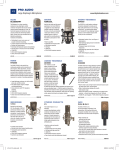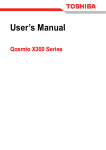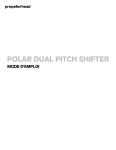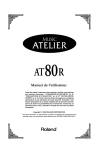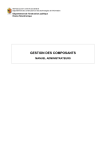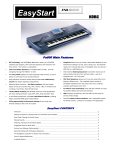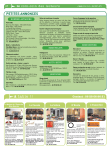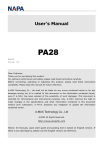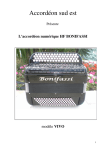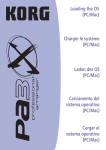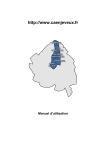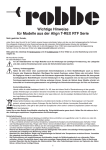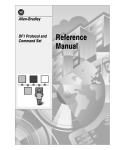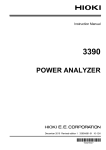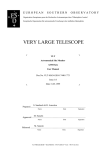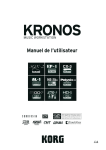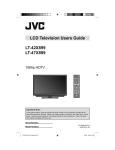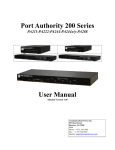Download Korg PA3X Clavier Arrangeur Aide mémoire d`utilisation L. Duffar
Transcript
Korg PA3X
Clavier Arrangeur
Aide mémoire d’utilisation
L. Duffar
KORG PA3X - Aide mémoire d’utilisation
Septembre 2015
1/487
Sommaire court
(Le sommaire complet est fourni à la fin du document)
Pour une lecture à l’écran pensez à utiliser les signets du pdf pour naviguer dans le document
1
Démarrage .......................................................................................................................... 6
1.1
1.1.1
Section AUDIO INPUT .................................................................................................................... 6
1.1.2
Section AUDIO OUTPUT ................................................................................................................ 7
1.1.3
Interface MIDI .................................................................................................................................. 9
1.1.4
Pédales .............................................................................................................................................. 9
1.1.5
Prises USB ...................................................................................................................................... 10
1.1.6
VIDEO OUTPUT............................................................................................................................ 10
1.1.7
Casque ............................................................................................................................................. 11
1.2
2
Connectique ........................................................................................................................... 6
Utilisation de base ................................................................................................................ 11
1.2.1
Différences notables avec l’arrangeur Yamaha Tyros..................................................................... 11
1.2.2
Résumé d’utilisation en mode Style ................................................................................................ 13
1.2.3
Sélection des Instruments et notion de PERFORMANCE .............................................................. 17
1.2.4
Définitions ....................................................................................................................................... 17
1.2.5
Présentation de l’interface ............................................................................................................... 21
1.2.6
Easy Play ......................................................................................................................................... 27
1.2.7
Commandes de base ........................................................................................................................ 31
1.2.8
Jouer les sons (tenter de résumer ce paragraphe un peu long pour un démarrage).......................... 32
1.2.9
Sélectionner et sauvegarder les Performances................................................................................. 41
1.2.10
Sélectionner et reproduire les Styles ........................................................................................... 45
1.2.11
Lecture de morceaux ................................................................................................................... 56
1.2.12
Le ‘SongBook’ ............................................................................................................................ 66
1.2.13
Utiliser un microphone ............................................................................................................... 76
1.2.14
Enregistrer un nouveau morceau (fichier Standard MIDI) ......................................................... 84
1.2.15
Enregistrer des fichiers MP3 ....................................................................................................... 89
Utilisation avancée ........................................................................................................... 92
2.1
Données sauvegardées ou non en veille et à l’extinction .................................................. 92
2.2
Panneau de contrôle ............................................................................................................ 92
2.2.1
Prises et contrôleurs ........................................................................................................................ 92
2.2.2
Commandes de volume et curseurs assignables .............................................................................. 94
2.2.3
Section MODE ................................................................................................................................ 96
2.2.4
Autres Modes : GLOBAL, MEDIA ................................................................................................ 97
KORG PA3X - Aide mémoire d’utilisation
Septembre 2015
2/487
2.2.5
Section Accompagnement (Style) : STYLE SELECT, STS MODE, AUTO FILL ........................ 98
2.2.6
CHORD SEQUENCER : MEMORY & paramètres de basse ......................................................... 99
2.2.7
Eléments de Style : INTRO, VARIATIONS, FILL, BREAL, ENDING ...................................... 102
2.2.8
Contrôleurs de Style : FADE IN/OUT .......................................................................................... 103
2.2.9
Ecran et contrôleurs ....................................................................................................................... 105
2.2.10
Fonctions secondaires ............................................................................................................... 106
2.2.11
Section STS .............................................................................................................................. 107
2.2.12
Contrôleurs des lecteurs (‘Players’) .......................................................................................... 107
2.2.13
SongBook ................................................................................................................................. 109
2.2.14
LYRICS, SCORE, MARKER, SEARCH ................................................................................. 109
2.2.15
Entrée de données et navigation ............................................................................................... 110
2.2.16
Section TEMPO ........................................................................................................................ 112
2.2.17
Section MIC SETTING ............................................................................................................ 112
2.2.18
STANDBY ............................................................................................................................... 114
2.2.19
HELP ........................................................................................................................................ 115
2.2.20
Section REAL TIME TRACKS ................................................................................................ 115
2.2.21
ENSEMBLE ............................................................................................................................. 116
2.2.22
Section PERFORMANCE SELECT ........................................................................................ 116
2.2.23
CHORD SCAN et SPLIT ......................................................................................................... 117
2.2.24
Transposition ............................................................................................................................ 119
2.2.25
Prise USB en façade ................................................................................................................. 120
2.3
Référence A compléter par un résumé ........................................................................... 121
2.3.1
Sélectionner des fonctions et des entrées ...................................................................................... 121
2.3.2
Recherche de fichiers et de ressources musicales ......................................................................... 131
2.3.3
Paroles, partitions et marqueurs .................................................................................................... 134
2.3.4
Mode STYLE PLAY ..................................................................................................................... 141
2.3.5
Mode SONG PLAY ...................................................................................................................... 198
2.3.6
SONG BOOK................................................................................................................................ 240
2.3.7
Mode SEQUENCER ..................................................................................................................... 257
2.3.8
Mode SOUND OPERATING ....................................................................................................... 307
2.3.9
Mode GLOBAL ............................................................................................................................ 313
2.3.10
Mode MEDIA ........................................................................................................................... 356
2.3.11
MIDI ......................................................................................................................................... 392
2.4
Utilisation avancée plus..................................................................................................... 402
2.4.1
Trouver des ressources supplémentaires à celles d’usines ............................................................ 402
2.4.2
Opérations Sytème : Factory Restore, BACKUP, version de Firmware et mise à jour................. 404
2.5
Logiciels de contrôle extérieur ......................................................................................... 405
KORG PA3X - Aide mémoire d’utilisation
Septembre 2015
3/487
3
2.5.1
Logiciels PC .................................................................................................................................. 405
2.5.2
Application iPad ............................................................................................................................ 410
2.5.3
Application tablette Android : MobileSheets ................................................................................ 419
Appendices ...................................................................................................................... 430
3.1
3.1.1
NTSC, PAL, SECAM ................................................................................................................... 430
3.1.2
Précautions .................................................................................................................................... 430
3.1.3
Installation ..................................................................................................................................... 430
3.1.4
Connexions et réglages.................................................................................................................. 432
3.2
Extension de la mémoire RAM pour l’échantillonnage (EXB-M256) .......................... 433
3.2.1
Précautions .................................................................................................................................... 433
3.2.2
Installation ..................................................................................................................................... 433
3.3
Installation d’un disque dur (HDIK-2) (modèle à 61 touches uniquement)................. 435
3.4
Remplacer la batterie de la mémoire RAM d’échantillons ........................................... 435
3.4.1
Précautions .................................................................................................................................... 436
3.4.2
Installation ..................................................................................................................................... 436
3.5
4
Installation de l’interface vidéo (VIF4) ........................................................................... 430
Installer le pilote Korg USB–MIDI .................................................................................. 438
3.5.1
Brancher le Pa3X à un ordinateur ................................................................................................. 438
3.5.2
Configuration système pour le pilote KORG USB-MIDI ............................................................. 438
3.5.3
A lire avant de commencer ............................................................................................................ 438
3.5.4
Windows: Installer le pilote KORG USBMIDI ............................................................................ 439
3.6
Raccourcis .......................................................................................................................... 439
3.7
Tableau d'equipement MIDI ............................................................................................ 441
3.8
Guide de dépannage .......................................................................................................... 442
3.9
Fiche technique .................................................................................................................. 444
3.10
Scales (Traduit de “Pa3X Advanced Edit Manual”)...................................................... 446
Tutoriels .......................................................................................................................... 448
4.1
Comment personnaliser une banque de style ................................................................. 448
4.2
Création d'un nouveau kit de batterie ............................................................................. 449
4.3
Comment programmer un FX en tant qu’Insert............................................................ 450
4.4
Opérations fréquentes de SongBook Editor.................................................................... 451
4.4.1
La fusion de deux fichiers de SongBook ....................................................................................... 451
4.4.2
Modification de la position d'un style ........................................................................................... 451
KORG PA3X - Aide mémoire d’utilisation
Septembre 2015
4/487
4.4.3
Changement de périphérique et de chemin de fichiers MIDI et MP3 ........................................... 452
4.4.4
Modification du fichier texte associé ............................................................................................ 453
4.5
Import / Export de la norme Midi fichier séparé par marqueurs ................................ 453
4.5.1
Qu'est-ce qu'un SMF séparés par marqueurs? ............................................................................... 453
4.5.2
Importation d'un SMF séparé par marqueurs dans un style ........................................................... 454
4.5.3
Exportation d'un style comme un SMF séparés par marqueurs ..................................................... 456
4.6
STS, Performance et Style Performance ......................................................................... 456
4.6.1
En mode Style Play ....................................................................................................................... 457
4.6.2
En Mode Song Play ....................................................................................................................... 459
4.6.3
Dans le SongBook ......................................................................................................................... 460
4.7
Utilisation de SongBook + pour iPad avec les instruments Pa–Series .......................... 462
4.7.1
Documents with lyrics / music scores ........................................................................................... 462
4.7.2
Clear list view ............................................................................................................................... 463
4.7.3
Playlists ......................................................................................................................................... 463
4.7.4
Automatic scrolling ....................................................................................................................... 463
4.7.5
Replay your background playbacks .............................................................................................. 463
4.7.6
Highlight the position in a song .................................................................................................... 463
4.7.7
MIDI-controlled document popup ................................................................................................. 463
4.7.8
Using gestures ............................................................................................................................... 463
4.8
Utilisation de MobileSheetsPro pour Android avec les instruments Pa–Series........... 463
4.9
Comment créer des fichiers TXT avec support du texte ............................................... 463
4.9.1
Choix de la langue correcte ........................................................................................................... 464
4.9.2
Pa-Series modèles pris en charge .................................................................................................. 464
4.9.3
Langue Text Encoding .................................................................................................................. 464
4.9.4
Réglage de la langue sur le Pa ....................................................................................................... 464
4.9.5
Modification du fichier TXT sur un PC Windows ........................................................................ 464
4.9.6
Formatage du texte pour le Pa ....................................................................................................... 465
4.9.7
Utilisation de texte importé comme un mémo .............................................................................. 466
4.10
Didacticiels vidéos.............................................................................................................. 466
5
Accessoire optionnels ..................................................................................................... 468
6
Support technique Korg ................................................................................................. 469
KORG PA3X - Aide mémoire d’utilisation
Septembre 2015
5/487
En l’absence de tout ouvrage sur le PA3X comme pour le Tyros (et pourtant la complexité de
ces instruments le justifierait), cet aide mémoire ne prétend pas couvrir exhaustivement les
fonctionnalités, mais tente d’offrir à terme une approche pratique d’instrumentiste.
Basé au départ sur le manuel de référence Korg, cet aide mémoire réorganise son texte au
fur et à mesure de l’apprentissage, le précise, et le simplifie, pour tenter de transformer la
liste rébarbative de fonctionnalités en un guide d’instrumentiste. Certains paragraphes sont
déjà remaniés, d’autres pas.
Devant la multitude des fonctionnalités, cette « ré écriture » du manuel risque de prendre du
temps pour un homme seul.
1
1.1
Démarrage
Connectique
1.1.1 Section AUDIO INPUT
Utilisez ces bornes pour connecter un microphone, un autre clavier/synthé ou un lecteur de
CD.
KORG PA3X - Aide mémoire d’utilisation
Septembre 2015
6/487
MIC
Ce paramètre n’est actif que quand “Input Routing” est réglé sur “Mic In to Voice Processor”
(page “Global > Audio Setup > Audio In”; voir paragraphe 2.3.9.22 ci-dessous).
C’est une combinaison de bornes disposant d’une XLR et d’une 1/4” sur la même borne.
Utilisez celle XLR égalisée pour connecter un microphone à condensateur ou celle 1/4” pour
connecter un microphone dynamique. L’alimentation fantôme de +48V de l’entrée MIC
permet de brancher un microphone à condensateur. Si vous branchez un micro à
condensateur, activez l’alimentation fantôme de +48V avec “+48V Phantom Power” (mode
Global, paragraphe 2.3.9.22 ci-dessous). L’alimentation fantôme n’est fournie qu’à la prise
XLR symétrique.
Lorsque vous déconnectez le microphone de la borne XLR, l’alimentation fantôme est
automatiquement coupée. Elle l’est de même chaque mise hors tension du Pa3X.
Utilisez la commande MIC GAIN pour régler la sensibilité d’entrée et réglez le volume avec la
commande MIC VOLUME tout en observant le témoin AUDIO IN du panneau de contrôle
(voyez “Section MIC SETTING” paragraphe 2.2.17 ci-dessous).
MIC GAIN
Utilisez cette commande pour régler la sensibilité d’entrée de la prise MIC (20~55dB). Vous
pouvez vérifier le niveau d’entrée en observant le témoin AUDIO IN en façade (voyez
“Section MIC SETTING” paragraphe 2.2.17 ci-dessous).
LEFT, RIGHT
Utilisez ces bornes égalisées/ non égalisées pour connecter le niveau de la source d’entrée
de ligne tel un reproducteur CD ou un synthé. Selon l’état du paramètre “Input Routing”
(Page ‘Global > Audio Setup > Audio In’, voir paragraphe 2.3.9.22 ci-dessous), le signal est
directement routé aux sorties Left et Right ou au MP3 Recorder. Dans ce dernier cas, le
volume est contrôlé par le curseur MASTER VOLUME.
Réglez le niveau d’entrée en ajustant le volume de sortie de la source. Vous pouvez vérifier
le niveau d’entrée en observant le témoin AUDIO IN en façade (voyez “Section MIC
SETTING” paragraphe 2.2.17 ci-dessous).
Remarque: Le niveau de ces signaux d’entrée ne dépend pas de la commande MIC
VOLUME.
1.1.2 Section AUDIO OUTPUT
Utilisez ces bornes égalisées/non égalisées pour adresser le signal sonore à une table de
mixage, à un système PA, à un ensemble de retours de scène amplifiés ou à votre système
hi-fi.
KORG PA3X - Aide mémoire d’utilisation
Septembre 2015
7/487
Pour régler la sortie de chaque piste ou le routeur des entrées audio, voir dans la section
“Audio Output”, à partir du paragraphe 2.3.9.18 ci-dessous.
LEFT, RIGHT
Ce sont les principales sorties stéréo. Permettent de router le signal stéréo mixé final à un
dispositif externe. Connectez-les pour router le signal en mono. Réglez le niveau de sortie à
l’aide du curseur MASTER VOLUME.
Connexion audio stéréo. Connectez deux câbles mono aux bornes principales
(LEFT/MONO, RIGHT) OUTPUT. Connectez l’autre extrémité du câble au canal stéréo de
votre table de mixage, à deux canaux mono, à deux retours de scène amplifiés, à un
reproducteur CD, LINE IN ou aux entrées TAPE/AUX de vos enceintes. Ne jamais utiliser les
bornes PHONO des enceintes !
Connexion audio mono. Connectez un câble mono soit à la borne LEFT, soit à la borne
RIGHT OUTPUT. Connectez l’autre extrémité du câble au canal stéréo de votre table de
mixage, à deux canaux mono, à deux retours de scène amplifiés, à un reproducteur CD,
LINE IN ou aux entrées TAPE/AUX de votre système hi-fi (vous n’entendrez que ce canal, à
moins de prédisposer l’amplificateur en mode Mono).
OUT 1, 2
Ce sont les sorties secondaires. Permettent de créer un sous-mixage stéréo sur certaines
pistes ou d’adresser un instrument qui lui seul doit être mixé, filtré par un processeur ou
amplifié par un dispositif externe.
Connexion audio multipiste. Vous pouvez connecter votre Pa3X à quatre canaux d’une table
de mixage. Cette fonction est particulièrement pratique lors d’un enregistrement, ou si vous
désirez transmettre une piste du Player ou une piste backing sur un canal séparé. Par
exemple, en utilisant des sorties séparées, vous pouvez adresser les pistes Drum ou Bass à
un compresseur externe ou à un dispositif de réverbération ou mixer les pistes séparées sur
une table de mixage externe.
Connectez quatre câbles mono à chacune des bornes principales (LEFT, RIGHT) et 1, 2
OUTPUT. Pour alimenter les sorties secondaires (1, 2), vous devez régler la(les) piste(s) que
vous voulez leur adresser (voir dans la section “Audio Output” Global, à partir du paragraphe
2.3.9.18 ci-dessous).
Remarques :
-
Lorsqu’une piste est adressée aux bornes OUTPUT 1 ou 2, elle est supprimée du
mixage principal adressé aux bornes LEFT & RIGHT OUTPUTS.
-
Les sorties OUTPUT 1 & 2 acheminent un son “sec” auquel aucun effet n’est
appliqué. Vous ne pouvez pas contrôler le volume de ces sorties avec le curseur
MASTER VOLUME.
-
Le curseur MASTER VOLUME ne fonctionne pas sur ces sorties. Le signal est
adressé “sec”, c’est à dire sans aucun effet.
KORG PA3X - Aide mémoire d’utilisation
Septembre 2015
8/487
DIGITAL OUTPUT
Utilisez cette sortie 48 kHz S/PDIF pour connecter le Pa3X à la borne d’entrée S/PDIF d’un
autre dispositif numérique tel qu’une table de mixage numérique, une carte audio ou un
graveur CD externe. Cette prise transmet le même signal que celui produit par les hautparleurs (du système d’amplification optionnel PaAS) ainsi que par les prises LEFT et
RIGHT.
1.1.3 Interface MIDI
Avec l’interface MIDI vous connectez votre Pa3X à des contrôleurs externes (clavier-maître,
guitare MIDI, wind controller, accordéon MIDI, etc.), à une série d’expandeurs, ou à un
ordinateur doté de séquenceur ou d’un éditeur.
De même, avec votre Pa3X vous pilotez des dispositifs MIDI externes ou vous le connectez
à un ordinateur pour l’utiliser avec un séquenceur externe. Voir les informations détaillées
des connexions MIDI dans le chapitre “MIDI” paragraphe 2.3.11 ci-dessous.
Voir plus de renseignements sur l’utilisation de l’interface MIDI dans le chapitre “MIDI”.
IN : Ce port reçoit des données MIDI adressées par un ordinateur ou un contrôleur. Vous le
connectez aux ports MIDI OUT d’un contrôleur ou d’un ordinateur externes.
OUT : Ce port adresse les données MIDI générées par le clavier, les contrôleurs et/ou le
séquenceur interne du Pa3X. Vous le connectez à la borne MIDI IN d’un expandeur ou d’un
ordinateur.
THRU : Ce port adresse la copie exacte des données reçues sur le port IN. Vous l’utilisez
pour connecter le Pa3X en cascade avec d’autres instruments MIDI.
1.1.4 Pédales
Vous pouvez brancher différents types de pédales à ces prises.
EC5 : Vous pouvez brancher ici un pédalier Korg EC5 (en option) afin de piloter diverses
fonctions en temps réel. Pour programmer l’EC5, voyez “EC5-A…E” au paragraphe 2.3.9.12
KORG PA3X - Aide mémoire d’utilisation
Septembre 2015
9/487
ci-dessous.
ASSIGNABLE : Cette borne permet de connecter une pédale commutateur ou une pédale
d’expression. Nous recommandons l’utilisation d’une pédale commutateur Korg PS1, une
pédale d’expression EXP-2 ou une pédale de volume XVP-10 (en option). Voir sa
programmation et calibration sous “Pedal/Footswitch” paragraphe 2.3.9.10.1 ci-dessous.
DAMPER : Cette borne permet de connecter une pédale Damper optionnelle, telle que Korg
PS1 ou DS1H. Pour modifier sa polarité, voyez “Damper” paragraphe 2.3.9.10.1 ci-dessous.
Remarque: Si vous connectez une pédale damper DS1H, la fonction mi-pédale est
disponible pour les sons de piano.
1.1.5 Prises USB
Ces prises permettent de brancher des dispositifs USB ou un ordinateur.
DEVICE : Cette prise USB de type “B” est compatible avec le protocole USB 1.1. Elle permet
de brancher le Pa3X à un ordinateur et d’échanger des données entre le dispositif de
stockage interne (disque dur ou mémoire flash SSD) et l’ordinateur. Voyez “HD Connection”
au paragraphe 2.3.10.16 ci-dessous pour en savoir davantage.
La communication MIDI par USB est reconnue et vous pouvez donc utiliser ce port au lieu
des ports MIDI (voyez “Le MIDI–USB, qu’est-ce que c’est ?” paragraphe 2.3.11.2 cidessous). Les pilotes pour PC et Mac nécessaires pour utiliser cette fonction sont
disponibles dans le CD Accessory fourni avec l’instrument ou téléchargeables en contactant
notre page d’accueil (www.korg.com).
HOST(R) : C’est un port USB du Type A (Maître/Host), compatible USB 2.0 (Haut Débit).
Utilisez-le pour connecter à votre Pa3X une clé USB Flash Memory, un CD-ROM externe, un
disque dur USB. Pour accéder au dispositif connecté, affichez le mode d’édition Media
(voyez “Mode Media” paragraphe 2.3.10 ci-dessous).
1.1.6 VIDEO OUTPUT
VIDEO OUT (en option) : Si vous installez une interface vidéo VIF4 en option, vous pouvez
connecter le Pa3X à un appareil de télévision ou à un écran vidéo. Voyez “Installation de
l’interface vidéo (VIF4)” dans les appendices au paragraphe 3.1 ci-dessous en savoir plus.
KORG PA3X - Aide mémoire d’utilisation
Septembre 2015
10/487
Interface optionnelle VIF4 (125 €).
1.1.7 Casque
Les contrôleurs et la prise pour casque se trouvent à gauche, sur le panneau avant.
Utilisez un casque ayant une impédance de 16~200¾ (50¾ de préférence). Vous pouvez
faire appel à un répartiteur pour brancher plusieurs casques.
1.2
Utilisation de base
Après l’allumage de l’interrupteur situé sur la face arrière gauche du clavier, l’instrument
reste en veille, comme l’indique le bouton « STANDBY/BATTERY STATUS » allumé en
rouge, et ne peut être joué qu’en le réveillant en pressant ce bouton (qui s’allume alors en
vert).
1.2.1 Différences notables avec l’arrangeur Yamaha Tyros
Sans parler de la qualité des voix qui est excellente pour les 2 arrangeurs, on peut
remarquer les différences notables suivantes, qui représentent leurs forces et faiblesses
réciproques, et qui contribuent à l’apprentissage du PA3X si on connaît déjà le Tyros :
KORG PA3X - Aide mémoire d’utilisation
Septembre 2015
11/487
-
Bien que différente de la Super Articulation automatique propre à certains
instruments du Tyros, le pa2X dispose aussi de de (bruits de cordes de certaines
guitares, articulation du saxophone Alto lors du même note rejouée à l’octave
supérieur ou plus (alors que l’articulation du Tyros ne se déclenche que pour 2 notes
séparées d’un octave exactement).
-
les arrangements (Styles) du pa3X sont plus basés sur la rythmique (batterie et
basse), avec moins de présence d’autres instruments qui jouent principalement une
partie rythmique (même la guitare ou le piano). La différence est d’autant plus
flagrante que le volume des arrangements du Tyros est souvent trop élevé par
rapport à celui des instruments (ce qui oblige souvent à corriger le mixage qui n’est
de plus pas accessible directement sur le Tyros par des curseurs, contrairement au
PA3X).
Le résultat est non seulement convainquant grâce à la qualité des arrangements,
mais aussi « plus neutre » dans le sens ou l’arrangement est moins reconnaissable
derrière le jeu de l’instrumentiste.
-
Les instruments programmés pour les styles prédéfinis produisent un effet
directement réaliste, alors que sur le Tyros l’effet est souvent « cheap » évoquant la
musique de bals, ce qui oblige à changer les instruments par défaut.
-
Les ressources payantes supplémentaires fournis par Korg sont plus limitées que
celles pour le Tyros : uniquement quelques styles vendus à l’unité (ce qui revient plus
cher avec moins de choix que pour le pour le Tyros pour lequel Yamaha propose des
Pack de styles et d’instruments).
Le contrôle du jeu est très proche de celle du Tyros, avec en plus :
-
mixage accessible directement par des curseurs pour chacune des 4 pistes du clavier
(3 UPPER, et 1 LOWER), mais aussi pour les PADs, et individuellement pour les 3
parties de l’accompagnement (DRUM, ACCOMP PERCussions et BASS). C’est
vraiment très pratique.
-
choix de FILL (roulement) en plus du BREAK pour introduire de la diversité ou faire la
transition entre les VARIATIONS,
-
Possibilité d’annuler le SPLIT en court de jeu par un bouton,
-
possibilité de modifier le mode de détection de la tonalité (CHORD SCAN) en court
de jeu par 2 boutons LOWER et UPPER (main gauche ou main droite ou les 2).
Et des différences :
-
pas de bouton OTS mais les 4 STS sont équivalents et sélectionnables par l’écran
tactile
-
Contrairement à certains synthétiseurs, la notion de performance ne s’oppose par à
la notion de Voice ou d’Instrument, car :
o
d’une part comme on l’a déjà vu plus haut, le choix d’un instrument pour une
partie UPPER induit le changement des instruments des 2 autres parties UPPER
par des instruments apparentés.
o
D’autre part la PERFORMANCE est également associée à un style, mais on peut
KORG PA3X - Aide mémoire d’utilisation
Septembre 2015
12/487
activer ou désactiver cette association par le bouton STYLE CHANGE.
1.2.2 Résumé d’utilisation en mode Style
Section SOUND SELECT
Section PERFORMANCE SELECT
Nota : Les commandes peuvent le plus souvent se faire indifféremment à l’écran tactile ou
aux commandes du panneau frontal.
Pour jouer en mode Style, l’utilisation est la suivante en résumé :
-
Bouton STYLE PLAY de la section MODE.
-
Le bouton EXIT à droite de l’écran permet notamment de revenir à l’écran principal
qui résume le style, les différents instruments et les pads disponibles pour ce style.
KORG PA3X - Aide mémoire d’utilisation
Septembre 2015
13/487
-
L’onglet « STS name » est représenté ci-dessous, car si les autres onglets ont leur
utilité, celui-ci permet d’avoir sous les yeux les « Single Touch Setting » c'est-à-dire
les 4 presets d’instruments pour un style, qui contiennent chacun 4 instruments qui
s’affichent en superposition à droite de l’écran.
Onglet « STS name »
de l’écran principal
-
Sélectionner un style à l’écran, ou dans la section STYLE SELECT ci-dessous.
Sections STYLE SELECT, PAD, STS MODE & AUTO FILL, (et CHORD SEQUENCER)
A gauche de l’écran
-
Bouton STS MODE ci dessus, plusieurs fois pour le faire clignoter, si on veut que
chaque changement de variation du Style induise un changement automatique de
STS (la différence entre bouton éteint ou allumé en permanence reste à élucider).
-
Bouton AUTO FILL ci-dessus, pour l’allumer, si on veut que chaque changement de
variation s’accompagne automatiquement d’un « roulement » de percussion. Sinon
on peut également déclencher manuellement un FILL par les boutons FILL 1 à 4 cidessous.
KORG PA3X - Aide mémoire d’utilisation
Septembre 2015
14/487
Section contrôle du Style directement au dessus du clavier
partie gauche
Section contrôle du Style directement au dessus du clavier
partie droite
-
Bouton de la section SYNCHRO ci-dessus :
o Bouton START allumé si on veut que l’accompagnement démarre
automatiquement dès qu’on joue sur le clavier. Mais même si le bouton
SYNCHRO STARD est éteint, on peut faire démarrer automatiquement
l’accompagnement en jouant avec force le premier accord.
Sinon on peut le démarrer manuellement avec le bouton START/STOP cidessus.
o
-
Bouton STOP éteint si on veut que l’accompagnement soit ininterrompu entre
chaque accord plaqué (utilisation la plus courante). Sinon l’accompagnement
s’interrompt dès que l’accord est lâché.
Boutons de la section CHORD SCAN ci-dessous :
o
o
o
LOWER allumé si on veut que les accords de la main gauche contrôlent la
tonalité de l’accompagnement,
UPPER allumé pour que les accords de la main droite contrôlent la tonalité de
l’accompagnement.
Les 2 boutons peuvent être allumés simultanément pour que tout le clavier
détecte les accords (pour certains usages par un instrumentiste plus avancé).
REAL TIME TRACKS, PERFORMANCE SELECT, CHORD SCAN, SPLIT, TRANSPOSE
À droite de l’écran
KORG PA3X - Aide mémoire d’utilisation
Septembre 2015
15/487
-
Bouton SPLIT ci-dessus allumé pour que le partage du clavier soit activé (cas typique
des Styles ou la main gauche et la main droite ne jouent pas le même instrument).
Sinon l’utilisateur peut choisir de jouer sur tout le clavier un même instrument de son
choix.
-
Sélectionner une INTRO parmi les 3 boutons de la Section contrôle du Style cidessus. Le bouton s’allume et un bouton de VARIATION clignote pour indiquer
l’arrangement qui sera joué après l’INTRO.
JOUER LE PREMIER ACCORD généralement d’une seule main, mais on peut
agrémenter l’INTRO par son jeu personnel des 2 mains.
-
Sélection une VARIATION parmi les 4 boutons de la Section contrôle du Style cidessus si le bouton qui clignote n’est pas celui désiré.
-
A la fin de l’INTRO, la variation choisie est jouée comme accompagnement, et on
peut
COMMENCER / CONTINUER à JOUER
-
Autre bouton VARIATION pour changer de variation, précédé éventuellement par un
BREAK ou un FILL par les boutons correspondants ci-dessus.
-
Modifier si besoin les volumes respectifs des 4 parties LOWER, UPPER 1, UPPER 2,
UPPER 3 ainsi que des PADs, des parties d’accompagnement de BASS, ACCOMP
PERCussion, DRUM à l’aide de l’onglet « Volume » de l’écran tactile ou des curseurs
équivalents situé en haut sur la gauche de l’écran.
Curseurs
A gauche de l’écran
-
Modifier si besoin le volume général et la balance à l’aide des curseurs MASTER
VOLUME et BALANCE ci-dessus,
-
Changer éventuellement d’instrument dans le STS courant, par les 4 icônes de
l’écran tactile, ou les 4 boutons équivalents de la section REAL TIME TRACKS en
bas (ON/OFF) : LOWER, UPPER 1, UPPER 2, UPPER 3.
-
Changer éventuellement STS par bouton écran STS 1 à STS 4 (pas de boutons
KORG PA3X - Aide mémoire d’utilisation
Septembre 2015
16/487
physiques équivalents) dans l’onglet « STS name ».
-
Changer éventuellement de STS en dehors des 4 presets du Style en sélectionnant
un instrument à l’écran tactile ou par les boutons équivalents de la section REAL
TIME TRACKS en haut (SOUND SELECT) : LOWER, UPPER1, UPPER2,
UPPER3. Ce choix d’un instrument pour une partie UPPER a en plus pour effet
d’affecter 2 autres instruments apparentés aux 2 autres parties UPPER.
1.2.3 Sélection des Instruments et notion de PERFORMANCE
Contrairement à certains synthétiseurs, la notion de performance ne s’oppose par à la notion
de Voice ou d’Instrument, car :
-
d’une part comme on l’a déjà vu plus haut, le choix d’un instrument pour une partie
UPPER induit le changement des instruments des 2 autres parties UPPER par des
instruments apparentés.
-
D’autre part la PERFORMANCE est également associée à un style, mais on peut
activer ou désactiver cette association par le bouton STYLE CHANGE.
La procédure de sélection d’instrument reste donc apparemment simple, mais elle
s’accompagne des changements insidieux si on n’a pas intégré la notion de
PERFORMANCE :
-
la PERFORMANCE (Instrument) peut être changée à l’écran tactile
boutons d’instruments de la section PERFORMANCE ci-dessous.
-
mais ATTENTION, si le bouton STYLE CHANGE est allumé, la sélection d’un
instrument peut s’accompagner d’un changement du style par celui mémorisé dans la
PERFORMANCE.
ou par les
1.2.4 Définitions
1.2.4.1 Style
Le Style est le cœur d’un arrangeur professionnel. De manière élémentaire, on peut dire que
KORG PA3X - Aide mémoire d’utilisation
Septembre 2015
17/487
le Style consiste en 8 parties ou “Pistes” ci après.
Batterie (Drums) : La piste Drum reproduit un phrasé rythmique répétitif, joué par les
instruments standards d’un Drum Kit.
Percussion : La piste Percussion reproduit une phrase rythmique supplémentaire jouée par
divers instruments de percussion (conga, shaker, cowbell, etc.).
Les pistes Drum et Percussion reproduisent le même phrasé de manière répétitive et
ne suivent pas les notes et les accords joués sur le clavier; naturellement, vous
pouvez affecter un Drum Kit différent à chacune des huit parties ou modifier le Kit
même.
Accompagnement (Bass & Accompagnement) : La piste Bass, ainsi que les maximums 5
pistes supplémentaires reproduisent chacune des phrasés musicaux liés entre eux et en
synchronisation avec les pistes Drum et Percussion. Toutefois, les notes jouées par ces
pistes changeront pour suivre la progression des accords que vous jouez sur le clavier.
Rappelez-vous que vous pouvez choisir n’importe quel son et l’affecter à toutes les pistes de
Style. A éclaircir
Variation : Pour chaque Style, il y a quatre Variations. Généralement, chaque Variation est
une version légèrement différente des autres. Au fur et à mesure que vous progressez de la
première Variation à la quatrième Variation, les arrangements deviennent de plus en plus
complexes et plusieurs parties (Pistes) peuvent s’y ajouter. C’est ainsi que vous pouvez
“animer” votre morceau avec un arrangement plus dynamique, sans toutefois perdre le
“feeling” original du Style.
Fill-in & Break : comme les batteurs qui font parfois un “Fill” (roulement) pour effectuer une
ltransition dans le morceau ou pour varier le rythme et ajouter une touche inattendue, le
Pa3X propose 4 “Fill-Ins” par Style. Qui plue est, n “Fill” est soit joué par la batterie seule ou
par la batterie et des instruments. Vous pouvez également faire un “Break” (silence).
Introduction et Final (Intro & Ending) : Chaque Style vous permet également d’enrichir
votre morceau avec un jeu d’introductions et de fins musicales. Typiquement les 3 Intros et 3
Endings se différencient comme suit :
-
une version brève et une version longue de chaque Intro et de chaque Ending : la
première, plus élaborée sous l’aspect harmonique, la deuxième ayant un accord fixe
-
La dernière Intro se présente sous forme de décompte, et le dernier Ending est un
motif final bref.
1.2.4.2 Pad
Les phrases de pads sont en fait constituées d’une seule piste, déclenchées par les boutons
PAD. Elles permettent de jouer des sons simples en temps réel ou de brèves séquences
cycliques, synchronisées avec le Style ou le fichier standard MIDI, et pouvant même être
transposées en temps réel en fonction des accords détectés dans la zone de
reconnaissance d’accords.
KORG PA3X - Aide mémoire d’utilisation
Septembre 2015
18/487
1.2.4.3 Pistes clavier (ou ‘Real Time’)
Vous pouvez jouer en temps réel sur le clavier non seulement les pistes de Style et Pad (à
éclaircir), mais également 4 autres parties clavier auxquelles on affecte une étendue de
clavier spécifique ou des valeurs de toucher personnelles. En général, on en joue 3 (Upper)
au-dessus du point de partage du clavier et 1 en-dessous (Lower). Ainsi, vous pouvez
“superposer” les sons Upper. Le point de partage peut être affecté à une touche quelconque
du clavier.
Les pistes clavier jouent avec un Style et aussi avec le Player.
STS (Single Touch Settings) : En appuyant sur un bouton, les Single Touch Settings vous
permettent de modifier automatiquement à chaque changement de style, les sons affectés
aux pistes clavier et donc d’introduire d’énormes variations de sons pendant une session de
travail. Vous pouvez sauvegarder quatre STS (Single Touch Settings) dans chaque Style ou
dans chaque entrée du Livre des Morceaux (SongBook).
Ensemble (à éclaircir) : En activant la fonction Ensemble, la note jouée parla main droite
sera enrichie de notes supplémentaires en créant une harmonisation complète d’accord
d’après les accords de la main gauche. De plus, vous disposez de plusieurs paramètres
“Ensemble” vous permettant de sélectionner le type de “Voicing” des notes d’harmonie: du
simple duo à une section de cuivres complète voire un trille de type marimba!,
1.2.4.4 Performance
Les “Performances” sont les mémoires de réglages les plus complètes du Pa3X. En
chargeant une telle mémoire, vous sélectionnez ;
-
un Style (avec les sons appropriés),
d’autres sons pour les pistes de clavier,
une valeur de tempo,
un autre intervalle de transposition,
des effets
etc.
Les Performances peuvent être sauvegardées dans des banques de Performances ou sous
forme d’entrées “SongBook”.
1.2.4.5 CHORDS SEQUENCER
Section CHORDS SEQUENCER à gauche de l’écran
Le séquenceur fonctionne comme un magnétophone, vous permettant de saisir et de
reproduire vos performances de plusieurs manières différentes :
-
En mode « Backing Sequence », chaque élément de Style et chaque élément en
KORG PA3X - Aide mémoire d’utilisation
Septembre 2015
19/487
temps réel (Real-Time Keyboard et Pads) peut être enregistré en une seule opération
sur une piste individuelle. C’est très pratique pour enregistrer rapidement un
morceau.
-
Le séquenceur peut également fonctionner de manière traditionnelle avec 16 pistes
où chaque piste est enregistrée individuellement, une à la fois.
1.2.4.6 PLAYERS (Lecteurs)
Section Players sous l’écran
Les 2 Players fonctionnent comme des lecteurs musicaux vous permettant de reproduire vos
propres performances ou n’importe quel fichier MIDI Standard ou MP3. Comme la console
du DJ, vous pouvez mixer deux morceaux avec le curseur X-Fader.
1.2.4.7 Les technologies de synthèse du son du PA3X et leurs logos
Cinq logos sont affichés en façade de votre Pa3X. Voici une brève explication de chacun:
La Technologie RX est la pointe de diamant du dispositif qui pilote
tous les aspects du Pa3X – du synthé à l’écran et leur manière de
travailler ensemble.
Le Pa3X propose de nombreux effets professionnels pour
le chant: réverbération, delay, compression, correction
de hauteur, doublage, égalisation et même un chœur à
4 voix! Tous les effets vocaux sont fournis par TC-Helicon,
le leader incontestable du marché en matière de traitement
de la voix.
La firme Waves, un célèbre créateur d’effets professionnels
pour studio propose des outils de mastérisation appelés
“MaxxAudio Suite”. Ils vous permettent d’ajuster la pression
sonore et la brillance des signaux de sortie envoyés aux
hautparleurs optionnels (barre de haut-parleurs PaAS) ou aux
sorties audio.
General MIDI (GM) est un standard qui garantit la compatibilité des
KORG PA3X - Aide mémoire d’utilisation
Septembre 2015
20/487
sons et des messages
entre des instruments compatibles GM, même de marques
différentes. Par exemple, des morceaux séquencés créés avec un
dispositif quelconque doté de GM et sauvegardés sous format GM
sont correctement reproduits par le Pa3X.
Le General MIDI 2 accroît les caractéristiques du General MIDI de
base et dispose de 256 Sons et de 9 Drum Kits (au lieu de 128 et 1).
DNC (Defined Nuance Control) est un nouveau processus de pilotage du
moteur sonore. Des nuances de son peuvent être assignés à un
contrôleur comme l’attaque. Vous pouvez donc jouer vos solos avec tout
votre corps afin d’y mettre littéralement toute votre âme.
1.2.5 Présentation de l’interface
1.2.5.1.1 Organisation des pages de l’écran
Pages
Les paramètres sont groupés dans des pages sélectionnable en touchant l’onglet
correspondant affiché en bas de l’écran.
Menus et sections
Les pages sont à leur tour groupées dans des sections sélectionnables en touchant les
boutons dans le menu Edit affiché en appuyant sur le bouton MENU.
Fenêtres superposées
Certaines fenêtres comme “Style Selection”, “Global”, “Media” et “Lyrics” s’affichent auKORG PA3X - Aide mémoire d’utilisation
Septembre 2015
21/487
dessus de la fenêtre en cours. Quand vous avez effectué une sélection dans la fenêtre ou
appuyé sur le bouton EXIT, la fenêtre se ferme et la page située en dessous réapparaît.
(Dans l’exemple suivant, il s’agit de la fenêtre “Sound Select”.)
Boîtes de dialogue
Les boîtes de dialogue, similaires aux fenêtres de sélection, se superposent à la page en
tâche de fond. Appuyez sur l’un des boutons à l’écran pour répondre à la question formulée
et la boîte de dialogue se refermera.
Menus de page
Appuyez sur l’icône
affichée en haut à droite de chaque page et le menu de la page
couramment affichée sera visualisé avec ses commandes. Touchez l’une des commandes
disponibles pour la sélectionner (Ou survolez un point quelconque à l’écran pour quitter sans
sélectionner une commande).
Menus à sous-menus
La flèche affichée à côté du nom du paramètre, indique la présence d’un sous-menu qui
s’affiche en appuyant sur la flèche. La sélection de l’options dans le sous menu peut se faire
(ou survolez un point quelconque à l’écran pour quitter l’affichage sans rien sélectionner).
KORG PA3X - Aide mémoire d’utilisation
Septembre 2015
22/487
Cases
Ces types de paramètres sont des interrupteurs on/off (activation/désactivation). Appuyezles pour changer leur état.
Secteurs numériques
Lorsqu’une valeur numérique est éditable, appuyez-la une deuxième fois pour afficher le
Pavé Numérique.
Le pavé numérique virtuel fonctionne exactement comme le pavé numérique d’un ordinateur.
En alternative, gardez-la enfoncée une case numérique à l’écran, pour déplacer le doigt vers
le haut (ou vers la droite) pour augmenter la valeur ou vers le bas (ou vers la gauche) pour la
diminuer.
Ceci est valable également pour la case numérique Tempo de la page principale des modes
STYLE PLAY, SONG PLAY et SEQUENCER.
Noms éditables
Lorsque le bouton
(Text Edit) est affiché à côté d’un nom, appuyez-le pour visualiser la
fenêtre Text Edit où vous modifiez le nom.
KORG PA3X - Aide mémoire d’utilisation
Septembre 2015
23/487
Le clavier virtuel fonctionne exactement comme le clavier d’un ordinateur. Certains symboles
ne sont affichés que s’ils peuvent être utilisés dans le contexte en vigueur.
Listes et barres de défilement
Les fichiers du dispositif, ainsi que d’autres types de données, sont affichés sous forme de
listes. Utilisez les barres de défilement pour dérouler le contenu de la liste.
Gardez enfoncé le bouton SHIFT tout en appuyant sur l’une des flèches pour défiler en avant
ou en arrière la section alphanumérique.
Curseurs virtuels
Pour changer la position d’un curseur virtuel, touchez-le puis utilisez les contrôleurs VALUE.
Vous pouvez aussi maintenir le doigt sur le curseur et le glisser vers le haut ou vers le bas.
NB : Les curseurs virtuels affichent souvent les réglages en vigueur des curseurs
assignables physiques du panneau de commande et peuvent alors être réglés avec ces
derniers.
KORG PA3X - Aide mémoire d’utilisation
Septembre 2015
24/487
Commandes virtuelles
Pour changer la position d’une commande virtuelle, touchez-la puis utilisez les contrôleurs
VALUE.
Alternative: touchez une commande d’écran et glissez le doigt vers le haut (ou vers la droite)
pour augmenter son réglage ou vers le bas (ou la gauche) pour le diminuer.
NB : Les commandes virtuelles affichent souvent les réglages en vigueur des commandes
physiques et peuvent alors être réglées avec les boutons et autres contrôleurs du panneau
de commande.
Tirettes harmoniques virtuelles
En mode Drawbars, vous pouvez utiliser les curseurs en façade pour changer le réglage des
tirettes harmoniques de 2 façons :
-
Sélectionnez le registre désiré et utilisez les contrôles physiques de VALUE pour
modifier sa position.
-
garder enfoncé le registre à l’écran et le déplacer pour modifier sa position.
Icônes
Plusieurs icônes vous aident à identifier le type de fichier, de Morceau ou de dossier. Par
exemple:
-
Dossier
Fichier de la banque de Styles
Fichier MIDI Standard
Modes opérationnels
Ces explications sont très importante pour comprendre les quelques subtilités des différents
MODEs, ce qui évitent des tâtonnements et des énervements.
Les pages du Pa3X sont réparties selon des MODEs opérationnels activés en appuyant sur
un des boutons de la section MODE du tableau de bord.
KORG PA3X - Aide mémoire d’utilisation
Septembre 2015
25/487
Chaque mode est indiqué en haut de l’écran sur fond de couleur différente pour chacun
d’eux; ainsi, il suffit d’un coup d’œil pour comprendre quel est mode actif.
Il y a 3 modes spéciaux (GLOBAL, MEDIA et SongBook) qui se superposent au mode
opérationnel courant, qui reste activé en tâche de fond. Le mode SongBook peut rappeler
les modes STYLE PLAY ou SONG PLAY.
Le mode RECORD est accessible à partir des modes STYLE PLAY, SEQUENCER ou
SOUND et permet de créer de nouveaux Styles, morceaux et échantillons.
Pour passer en mode MP3 Record, maintenez le bouton SHIFT enfoncé et appuyez sur le
bouton RECORD. Vous pouvez alors enregistrer un morceau en format MP3 (sous forme de
fichier audio).
Paramètres sélectionnés éclairés
Toute opération s’effectue par le biais des paramètres, des données ou des listes d’entrées
lorsqu’ils sont éclairés (activés). D’abord sélectionnez le paramètre, ensuite l’opération.
Paramètres non-éditables affichés en gris clair
Les paramètres non-éditables sont affichés en “gris” à l’écran, c’est à dire rétro-inversés. Ils
Raccourcis
On peut afficher certaines pages, ainsi que certaines commandes, simplement en gardant
enfoncé le bouton SHIFT et en appuyant sur d’autres boutons ou éléments visualisés à
l’écran.
+ Shift
Fonction
+ Shift
Fonction
Tous les modes operationnels
Mode Style Play
Dial
Style Play
Selectionne la page Style Setup (section
Preferences).
Memory
Selectionne les Style Preferences (section
Preferences).
Tempo Change
Avec une /iste de Songs ou
d'entrees SongBook affichee:
Flèches de defile- section alphabetique
ment ou En
Precedente/Suivante,
haut/En bas
Fonctionne eqalement en mode
Media, lorsque le Nom est
setectionné.
Varous Fill
Chord Scanning
(les deux)
Sound
Adresse le Son affecte a la piste
selectionnee en mode Sound.
Global
Selectionne la page Setup/General
Split
Controls, section MIDI, du mode
Global. C'est tres pratique pour
afficher rapidement les pages
Ensemble
d'edition du MIDI.
Media
Selectionne la page references ode
Media.
KORG PA3X - Aide mémoire d’utilisation
Septembre 2015
Selectionne le Style Element
correspondant dans la page Drum/Fill
(section Style Controls).
Selectionne le parametre Chord
Recognition dans l'affichage Split, Page
principale.
Selectionne la page Key Velocity (section
Keyboard/Ensemble).
Selectionne le parametre Ensemble Type
dans la page Ensemble (section
Keyboard/Ensemble).
26/487
Panic
Pad (taus)
Selectionne la page Pad (section
Pad/Assignable Switches).
Slider Mode
Selectionne la page Assignable
Sliders, section Controllers, du
mode Global.
Assignable
Switch (tous)
Selectionne la page Switch (section Pad/
Assignable Switches).
Fade In/Out
Upper Octave
Selectionne le para metre Fade
(les deux)
In/Out dans la page Basic, section
Preferences, du mode Global.
Style
Single Touch
Change l'etat du para metre
Variation/STS Link dans la page
Style Setup, section Preferences,
du mode Style Play. La page con
tenant le para metre n'est pas
selection nee.
Start/Stop
Synchro (les
deux)
Tempo Lock
Transpose (les
deux)
Performance
STS
Mode Song Play
Song Play
Play/Stop–Ply 1
ou 2
Selectionne le parametre MIDI
Setup dans la page Setup/General Upper Octave
Controls, section MIDI, du mode (les deux)
Global.
Split
Selectionne la page Lock, section, Pad (tous)
General Controls, du mode Global.
Assignable
Switch (tous)
Selectionne la page Transpose
Control, section General Controls,
Style
du mode Global.
Mic
Selectionne la page Voice
Processor Setup du mode Global. Performance
Harmony
STS
Selectionne la page Voice
Mode JukeBox
Processor Preset du mode Global.
>>
Double
Selectionne la page Voice
Processor Effects du mode Global. <<
Selectionne la page Tuning (section
Mixer/Tuning).
Ouvre la fenetre "Write Current Style
Performance".
Ouvre la fe tre Write
Perfor a e .
Ouvre la fe tre Write “T“ .
Sélectionne la page General Control
(section Preferences).
Sync Start des deux Players.
Sélectionne la page Tuning (section
Mixer/Tuning).
Sélectionne la page Key Velocity
(section Keyboard/Ensemble).
Sélectionne la page Pad (section
Pad/Assignable Switches).
Sélectionne la page Switch (section
Pad/Assignable Switches).
Ouvre la fenêtre Write Curre t
Style
Performa
e
Ouvre la fe tre Write
Perfor a e .
Ouvre la fe tre Write “T“ .
Reproduit le Morceau suivant dans
la liste JukeBox.
Reproduit le Morceau précédent
dans la liste Juke-Box.
Mode Sequencer
Sequencer
Sélectionne la page Sequencer
Setup (section
Preferences).
Upper Octave
les
deux)
Sélectionne la page Tuning (section
Mixer/Tuning).
Les raccourcis suivant ne nécessitent pas de
maintenir la touche SHIFT enfoncée
Mode Style Play
Tempo +/–
Tempo préprogrammé
(ensemble)
Mode Global mode
Global (gardez-le Cali rage de l’ ra
ta tile
enfoncé)
(Touch Panel Calibration)
KORG PA3X - Aide mémoire d’utilisation
Septembre 2015
27/487
1.2.6 Easy Play
Si l’on n’a jamais utilisé un arrangeur Easy Mode permet de jouer les Styles et les Morceaux
à l’aide d’une interface utilisateur particulièrement simple; par la suite, on peut se familiariser
à régler ponctuellement les paramètres plus difficiles.
1.2.6.1 Activer la fonction Easy Mode
Survolez le petit rectangle affiché en haut à droite à l’écran pour ouvrir le menu de la page:
Survolez le paramètre “Easy Mode” affiché dans le menu; maintenant, une coche est
affichée à côté du paramètre en indiquant ainsi qu’il est sélectionné:
Maintenant que la fonction Easy Mode a été sélectionnée, son nom ressort en caractères
gras à l’écran:
KORG PA3X - Aide mémoire d’utilisation
Septembre 2015
28/487
Remarque: Le mode Easy reste actif même après la mise hors puis sous tension de
l’instrument.
1.2.6.2 Désactiver la fonction Easy Mode
L’instrument restera activé avec la fonction Easy Mode tant que vous ne la désactiverez.
Pour désactiver la fonction Easy Mode, procédez tel qu’expliqué plus haut, mais en faisant
disparaître la coche.
1.2.6.3 Ecran STYLE PLAY
Pour afficher cette page, appuyez sur le bouton STYLE PLAY.
Remarques :
KORG PA3X - Aide mémoire d’utilisation
Septembre 2015
29/487
-
3 Sons sont disponibles pour jouer la mélodie à la main droite (Upper 1, Upper 2,
Upper 3) et un seul Son pour la main gauche (Lower). Leurs noms sont abrégés
sous la forme UP1, UP2, UP3, LOW et ils sont affichés sur la partie droite de l’écran.
-
Les Sons de la main droite (Upper) sont séparés de ceux de la main gauche (Lower)
par le point de partage du clavier (c’est à dire le Split Point).
-
Les Performances et les STS sont des collections de Sons. Il suffit d’en choisir un
pour modifier tous les Sons du clavier (et aussi le Style lorsque le témoin du bouton
STYLE CHANGE sur le tableau de bord est allumé).
-
Choisissez un Style pour modifier le style musical des modèles de
l’accompagnement. Appuyer sur le nom du Style à l’écran équivaut à appuyer sur l’un
des boutons de la section STYLE disponible sur le tableau de bord.
1.2.6.4 Ecran SONG PLAY
Appuyez sur le bouton SONG PLAY :
Remarques :
-
Exactement comme pour le mode Style, trois Sons sont disponibles pour jouer la
mélodie à la main droite (Upper 1, Upper 2, Upper 3) et un seul Son pour la main
gauche (Lower). Leurs noms sont abrégés sous la forme UP1, UP2 UP3, LOW et ils
sont affichés sur la partie droite de l’écran.
-
Les Sons de la main droite (Upper) sont séparés de ceux de la main gauche (Lower)
par le point de partage du clavier (c’est à dire le Split Point).
-
Les Performances et les STS sont des collections de Sons. Il suffit d’en choisir un
pour modifier tous les Sons du clavier.
KORG PA3X - Aide mémoire d’utilisation
Septembre 2015
30/487
-
Les STS disponibles dépendent du dernier Style ou de la dernière entrée SongBook
que vous avez sélectionné.
-
Votre instrument est doté de deux Players intégrés et vous pouvez donc reproduire
deux Morceaux simultanément. Essayez de les mixer à l’aide du bouton X-Fader
disponible sur le tableau de bord.
-
L’action de survoler le nom d’un Morceau à l’écran équivaut à appuyer sur l’un des
boutons
SELECT disponibles sur le tableau de bord. Chaque Player dispose de
ses propres boutons SELECT et de transport.
1.2.7 Commandes de base
1.2.7.1 Curseur BALANCE du Volume du clavier, du Style et du Song
Par défaut, ce curseur règle la balance des pistes du clavier (RT, temps
réel) et des pistes de style (ACC, accompagnement), de pads et de
morceau (SNG).
-
En mode Style Play, ce curseur égalise les pistes Realtime
(clavier) avec celles de l’Accompaniment (Style) et celles de Pad.
-
En mode Song Play, ce curseur égalise les pistes Realtime
(clavier) avec celles des deux Player et celles de Pad.
Le curseur peut aussi être utilisé pour piloter le volume du style/du
morceau sans modifier les pistes de clavier (voyez “Balance Slider”
paragraphe 2.3.9.8.3 ci-dessous pour en savoir davantage sur le réglage
du comportement du curseur).
Cette commande a un effet relatif dont le niveau maximum est déterminé par la position du
curseur MASTER VOLUME. Quand vous l’actionnez, une vue agrandie du curseur virtuel
apparaît à l’écran afin de permettre un réglage plus précis.
Remarque: Ce curseur ne fonctionne qu’en mode Style Play et Song Play; il ne fonctionne
pas en mode Sequencer.
1.2.7.2 Le curseur X-Fader
Le curseur X-Fader règle le volume des deux Players intégrés (On peut jouer simultanément
2 fichiers audio ou midi sur les Player 1 et Player 2).
-
Le déplacer tout à gauche pour régler le Player 1 au niveau maximum et le Player 2 à
KORG PA3X - Aide mémoire d’utilisation
Septembre 2015
31/487
-
zéro.
Le déplacer tout à droite pour régler le Player 1 à zéro et le Player 2 au niveau
maximum.
Le positionner à mi-course pour régler les deux Players au même niveau.
Ce curseur permet aussi de sélectionner les paroles, l’affichage de la partition ou les
marqueurs d’un des deux lecteurs (voyez “Harmony Control” paragraphe 2.3.5.37.3 cidessous).
Remarque:
- Quand vous glissez le curseur à fond à droite ou à gauche, les informations des
pages “Lyrics”, “Chords”, “Markers” et “Score” changent aussi.
-
Lors de la mise sous tension de l’instrument, positionnez ce curseur à mi-course afin
d’éviter que le Morceau ne soit reproduit au niveau maximum.
1.2.7.3 Morceaux de démonstration
Ecoutez la reproduction des Morceaux de démonstration intégrés pour découvrir les
performances du Pa3X. Il y a le choix entre plusieurs Morceaux de démonstration.
-
Appuyer simultanément sur boutons STYLE PLAY et SONG PLAY. Leurs témoins
commencent à clignoter. N’appuyez sur aucun autre bouton, les Morceaux de
démonstration sont reproduits en succession.
2. Sélectionnez l’une des options disponibles pour reproduire un Morceau de
démonstration spécifique.
3. bouton STOP à l’écran pour arrêter la reproduction ou quittez le mode Demo en
appuyant sur le bouton MODE.
1.2.8 Jouer les sons (tenter de résumer ce paragraphe un peu long pour un
démarrage)
-
3 sons sont jouables simultanément sur la totalité du clavier
-
En partageant (« Split ») le clavier en 2, 3 sons sont jouables en superposition à la
main droite (Upper), et tandis que 1 son est jouable à la main gauche (Lower).
Ces différents modes de jeu, dépendent de différents réglages ce qui explique la longueur du
paragraphe. Une tentative de résumé serait bienvenue dans une optique de démarrage.
KORG PA3X - Aide mémoire d’utilisation
Septembre 2015
32/487
Section SOUND SELECT
1.2.8.1 Sélectionner un Son et le jouer sur le clavier
-
1. Vérifiez que la piste Upper 1 est sélectionnée et qu’elle est en mode Play.
Remarque: Vérifiez que les pistes Upper 2 et Upper 3 sont coupées et ne jouent pas.
Si plus d’un son est reproduit, voir au paragraphe 1.2.8.2 ci-dessous comment couper
les pistes.
-
2. pour utiliser le son sur l’ensemble du clavier, opter pour le mode FULL UPER
(le témoin SPLIT ne peut pas être allumé). Si le clavier est divisé en 2 parties,
appuyez auparavant sur le bouton SPLIT pour éteindre son témoin
-
3. Option écran “Upper 1” pour ouvrir la fenêtre “Sound Select”.
KORG PA3X - Aide mémoire d’utilisation
Septembre 2015
33/487
Remarque: Vous pouvez aussi ouvrir la fenêtre “Sound Select” en appuyant sur un
des boutons SOUND SELECT de la section REAL TIME TRACKS.
-
4. Sélectionnez un son dans la fenêtre “Sound Select” puis appuyez sur le bouton
EXIT pour fermer la fenêtre.
-
5. Jouez sur le clavier.
Remarque: Après la sélection d’une entrée, certaines fenêtres peuvent se fermer
automatiquement. Si vous souhaitez qu’il en soit ainsi, désélectionnez la case
“Display Hold” à la page “Global > General Controls > Interface”. Dans ce cas, vous
n’utiliserez le bouton EXIT que pour fermer une fenêtre sans y avoir sélectionné quoi
que ce soit.
1.2.8.2 Jouer 2 ou 3 sons superposés
Vous pouvez superposer jusqu’à 3 pistes Upper et les jouer simultanément (superposées)
sur le clavier.
KORG PA3X - Aide mémoire d’utilisation
Septembre 2015
34/487
-
1. Bouton UPPER 2 ON/OFF de la section REAL TIME TRACKS en façade ou
touchez l’icône [ ] du champ “Upper 2” pour activer la piste “Upper 2”.
-
2. Jouez sur le clavier. Maintenant, le son ‘Dark Pad’ (affecté à la piste Upper) a été
ajouté à ‘Grand Piano’ (affecté à la piste Upper 1).
-
3. Bouton UPPER 3 ON/OFF de la section REAL TIME TRACKS en façade ou
touchez l’icône [ ] du champ “Upper” pour activer la piste “Upper 3”.
-
4. Jouez sur le clavier. Le son “StringEns2” (de la piste “Upper 3”) s’ajoute aux sons
“Dark Pad” (de la piste “Upper 2”) et “Grand Piano” (de la piste “Upper 1”).
-
5. Bouton UPPER 3 ON/OFF de la section REAL TIME TRACKS ou touchez l’icône
[Upper 3] pour désactiver la piste “Upper 3”.
-
6. Jouez sur le clavier. Le son “StringEns2” (de la piste “Upper 3”) a été coupé.
Seules les pistes “Upper 1” et “Upper 2” sont audibles.
-
7. Bouton UPPER 2 ON/OFF de la section REAL TIME TRACKS ou touchez l’icône
[Upper 2] pour désactiver la piste “Upper 2”.
KORG PA3X - Aide mémoire d’utilisation
Septembre 2015
35/487
-
8. Jouez sur le clavier. Le son “Dark Pad” (de la piste “Upper 2”) a été coupé. Seule
la piste “Upper 1” est audible.
1.2.8.3 Jouer des Sons différents à la main gauche et à la main droite : SPLIT
Outre les 3 Sons joués à la main droite, vous pouvez jouer 1 autre Son à la main gauche.
-
1. Bouton SPLIT pour allumer son témoin et partager le clavier en deux parties:
Lower (main gauche) et Upper (main droite).
-
2. Activez la piste “Lower”.
-
3. Jouez sur le clavier.
Astuce: Pour changer le son de la piste “Lower”, appuyez sur le bouton LOWER
SOUND SELECT de la section REAL TIME TRACKS puis procédez comme pour la
piste “Upper 1”. Voyez paragraphe 1.2.8.1 ci-dessus.
-
4. si besoin rétablissir le jeu sur toute l’étendue du clavier en appuyant sur le bouton
SPLIT de manière à éteindre son témoin.
-
5. Jouez sur le clavier.
KORG PA3X - Aide mémoire d’utilisation
Septembre 2015
36/487
1.2.8.4 Modifier le point de partage (SPLIT)
Si le point de partage du clavier ne vous convient pas, modifiez-le.
-
1. Onglet Split pour visualiser l’affichage du point de partage (Split Point).
-
2. Touchez clavier virtuel à l’écran puis enfoncez la touche correspondant à la note
la plus basse de la section “Upper” du clavier.
-
3. Toucher clavier virtuel [Split Point] à l’écran et changer le point de partage du
clavier avec les contrôleurs VALUE.
-
4. Onglet [STS Name] pour retourner au cadre “STS Name”.
KORG PA3X - Aide mémoire d’utilisation
Septembre 2015
37/487
1.2.8.5 Diminuer ou augmenter l’octave Upper : UPPER OCTAVE
On peut modifier rapidement l’octave des sons des pistes Upper.
-
1. Un des boutons UPPER OCTAVE du tableau de bord pour transposer (décaler)
toutes les pistes Upper en une seule opération.
Remarque: La valeur de « Octave Transpose » pour chacune des pistes clavier est
affichée sous le nom du Son.
*
-
2. deux boutons UPPER OCTAVE simultanément pour retrouver le réglage
sauvegardé dans la Performance.
1.2.8.6 Tirette harmoniques numériques
Un son tout à fait spécial du Pa3X est celui “Digital Drawbars”. Ce son reproduit celui des
orgues classiques antiques. Vous réglez chaque registre de jeu à l’aide des curseurs
assignables (ou Assignable Sliders) du Pa3X et vous sauvegardez ces réglages dans une
Performance (voir dans le chapitre “Sauvegarder les réglages dans une Performance”
paragraphe 1.2.9.2 ci-dessous).
-
1. Coupez toutes les pistes Upper, sauf la piste Upper 1. Sélectionnez la piste Upper.
-
2. Appuyez sur le nom du Son pour ouvrir la fenêtre Sound Select.
KORG PA3X - Aide mémoire d’utilisation
Septembre 2015
38/487
-
3. Sélectionnez la banque “Organ” puis le son “Digit.DRAWBARS”. Vue la nature de
ces Sons, il y a uniquement des sons du type Digital Drawbar Organ Sound. Vous
pouvez sauvegarder dans chaque Performance des réglages différents de registres
de jeu.
Par la suite, selon la Performance sélectionnée, vous sélectionnerez des réglages
différents pour le Digital Drawbar Organ.
-
4. Dès que la page Drawbar Setting est visualisée à l’écran, les Assignable Sliders
fonctionnent en tant que registres de jeu d’orgue (le témoin DRAWBAR s’allume).
Déplacez les Assignable Sliders pour modifier les différents réglages de registre de
jeu.
KORG PA3X - Aide mémoire d’utilisation
Septembre 2015
39/487
Remarque: Il ne faut pas nécessairement se trouver dans la page Digital Drawbars
pour utiliser les Assignable Sliders pour modifier le son. Lorsqu’un Drawbar Organ est
affecté à une piste clavier, vous pouvez modifier le son dans la page principale, à
condition que le témoin de DRAWBARS soit allumé.
-
5. Dans cette page, sélectionnez des paramètres différents et modifiez leurs
réglages: ainsi vous pouvez vérifier comment ils affectent le son.
-
6. Onglet [Tone/Noise] et modifiez quelques réglages de son à la page affichée.
KORG PA3X - Aide mémoire d’utilisation
Septembre 2015
40/487
Astuce: Au lieu d’utiliser les curseurs en façade pour changer les réglages des tirettes
harmoniques (“drawbars”), vous pouvez toucher une icône de tirette harmonique à
l’écran puis en changer le réglage avec les contrôleurs VALUE.
-
7. Sauvegarder les réglages intéressants dans une Performance, tel que détaillé au
paragraphe 1.2.9 ci-dessous.
-
8. Bouton EXIT pour retourner à la page principale.
1.2.9 Sélectionner et sauvegarder les Performances
Section PERFORMANCE SELECT
Contrairement aux Sons individuels traités au chapitre précédent, la Performance
mémorise :
-
plusieurs Sons simultanément;
les effets afférents,
KORG PA3X - Aide mémoire d’utilisation
Septembre 2015
41/487
-
les transpositions,
un Voice Processor adapté,
ainsi que plusieurs autres paramètres nécessaires pour reproduire le Son.
La Performance sauvegarde tous les réglages du tableau de bord y compris ceux de Digital
Drawbar Organ.
Plusieurs Performances sont déjà disponibles dans votre instrument; vous pouvez les
personnaliser et les sauvegarder sous leur forme personnalisée.
En alternative à la Performances, on peut sauvegarder les réglages dans un Single Touch
Setting (STS), qui est légèrement moins sophistiqué mais en mesure de sauvegarder tous
les réglages de vos pistes clavier. Chaque Style et chaque entrée SongBook sont dotés de
quatre STS que l’on sélectionne en appuyant sur l’un des quatre boutons disponibles sous
l’écran.
Si vous travaillez avec des pistes de Style, vous pouvez les sauvegarder sous forme de
Style Performance.
Remarque: Les réglages des pistes de Style sont sauvegardés sous forme de “Style
Settings”.
Les réglages sauvegardés dans la Performance 1 de la banque 1 sont automatiquement
chargés lors de la mise sous tension de l’instrument. Utilisez donc la Performance 1–1 pour
sauvegarder les réglages que vous souhaitez utiliser comme point de départ.
Section Stingle Touch Settings (STS)
Section PERFORMANCE SELECT
KORG PA3X - Aide mémoire d’utilisation
Septembre 2015
42/487
1.2.9.1 Sélectionner une Performance
-
1 Case écran Performance pour ouvrir la fenêtre de sélection des Performances
(Performance Select).
Remarque: Vous pouvez également ouvrir la fenêtre Performance Select en appuyant
sur l’un des boutons de la section PERFORMANCE SELECT. Cette opération vous
permet d’afficher directement la banque de Performances désirée.
-
2 Sélectionnez une des Performances dans la fenêtre “Performance Select” puis
appuyez sur le bouton EXIT pour fermer la fenêtre.
-
3 Jouez sur le clavier. Les réglages mémorisés dans la Performance sélectionnée
sont eux aussi rappelés. C’est ainsi que sont rappelés les sons, les effets et d’autres
réglages.
Remarques :
o
Après une sélection, certaines fenêtres peuvent se fermer automatiquement. Si
vous souhaitez qu’il en soit ainsi, désélectionnez la case “Display Hold” de la
page “Global > General Controls > Interface”. Dans ce cas, vous n’utiliserez le
bouton EXIT que pour fermer une fenêtre sans y avoir sélectionné quoi que ce
soit.
KORG PA3X - Aide mémoire d’utilisation
Septembre 2015
43/487
o
Si le témoin du bouton STYLE CHANGE est allumé, lorsque vous sélectionnez
une Performance, vous sélectionnez automatiquement un Style différent, ainsi
que d’autres réglages (sons, effets, réglages des Drawbars pour les pistes de
Style, etc.)
o
Pour ouvrir la fenêtre de dialogue “Write Performance”, vous pouvez appuyer sur
SHIFT + un des boutons PERFORMANCE SELECT.
-
2 Sélectionnez ‘Write Performance’.
-
3 Si vous le souhaitez, vous pouvez renommer la Performance.
-
4 Sélectionnez une banque et une mémoire de destination pour la Performance.
KORG PA3X - Aide mémoire d’utilisation
Septembre 2015
44/487
-
5 Après avoir modifié le nom d’une Performance et son emplacement cible, appuyez
sur OK pour sauvegarder la Performance dans la mémoire (ou quittez pour stopper
l’opération).
Attention: La sauvegarde d’une Performance dans un emplacement où une Performance
est déjà sauvegardée provoque la perte de toutes les précédentes données
préalablement sauvegardées dans cet emplacement.
1.2.9.2 Sauvegarder les réglages dans une Performance
Dans la Performance, vous pouvez sauvegarder tous les réglages du tableau de bord, ainsi
que la plupart des réglages des pistes clavier, les effets sélectionnés et le Voice Processor
Preset pour les rappeler rapidement lors d’une nouvelle session de travail.
-
1 Appuyez sur l’icône du menu de la Page pour ouvrir le menu de la page.
1.2.10 Sélectionner et reproduire les Styles
Votre Pa3X est un arrangeur, c’est à dire un instrument musical doté d’accompagnements
automatiques, ou arrangements. Chaque arrangement de style est dénommé “Style”.
Un Style est composé de plusieurs éléments dénommés Style Elements (Intro, Variation, Fill,
Break, Ending) correspondant aux diverses sections d’un morceau. En sélectionnant un
Style Element, vous pouvez jouer d’une manière plus variée et plus musicale.
Lors de la sélection d’un Style, les “Style Settings” contenant les réglages des pistes du Style
sont également sélectionnés.
-
Si le témoin STS MODE est allumé, la première des quatre mémoires STS associées
au Style est également chargée et configure automatiquement les réglages de pistes
de clavier, de phrases PAD, d’effets et d’autres paramètres utiles.
-
Eteindre le Bouton STS MODE pour charger un Sytle SANS les instruments
associés, si on ne veut pas perdre les instruments affectés manuellement aux mains
gauche et droite.
KORG PA3X - Aide mémoire d’utilisation
Septembre 2015
45/487
Utilisez les contrôles de Style pour lancer ou arrêter le Style.
1.2.10.1 Sélectionner et reproduire un Style
-
1 Appuyez sur la case Style affichée à l’écran. La fenêtre de sélection Style Select
est affichée.
Remarque: Vous pouvez aussi ouvrir la fenêtre “Style Select” en appuyant sur un des
boutons de la section STYLE SELECT. Vous sautez ainsi directement à la banque
correspondant au bouton actionné.
Section Style Select
KORG PA3X - Aide mémoire d’utilisation
Septembre 2015
46/487
-
2 Sélectionnez un Style dans la fenêtre “Style Select”.
Remarques :
-
o
Après une sélection, certaines fenêtres peuvent se fermer automatiquement. Si
vous souhaitez qu’il en soit ainsi, désélectionnez la case “Display Hold” de la
page “Global > General Controls > Interface”. Dans ce cas, vous n’utiliserez le
bouton EXIT que pour fermer une fenêtre sans y avoir sélectionné quoi que ce
soit.
o
Pour lancer le Style, vous pouvez simplement appuyer sur START/STOP, mais la
fonction Synchro-Start vous permet de lancer le Style en synchro, c’est à dire
lorsque vous commencez effectivement à jouer sur le clavier. On conseille donc
de l’utiliser, car c’est une manière “plus musicale” de faire démarrer un Style.
3 Vérifiez que l’un des modes de la section CHORDS SCAN est sélectionné (1 ou 2
témoins doivent être allumés) pour que la reconnaissance des accords fonctionne.
o
o
o
o
LOWER: les accords sont reconnus à gauche du point de partage
UPPER: les accords sont reconnus à droite du point de partage
Full (les deux témoins sont allumés): les accords sont reconnus sur toute
l’étendue du clavier.
Off (2 témoins éteints): seulement la piste Drum peut être reproduite.
-
4 Appuyez sur le bouton SYNCHRO-START; son témoin s’allume.
-
5 Jouez sur le clavier.
Lorsque la fonction SYNCHRO-Start est activée, le Style est reproduit dès que vous
jouez une note ou un accord dans la zone de reconnaissance des accords. Jouez les
KORG PA3X - Aide mémoire d’utilisation
Septembre 2015
47/487
accords à la main gauche et la mélodie à la main droite. L’arrangeur suivra votre jeu.
-
6 START/STOP pour arrêter le Style.
1.2.10.2 Tempo
Chaque Style et chaque Performance contient un réglage de tempo que vous pouvez
modifier comme bon vous semble. Vous avez le choix entre deux méthodes.
Astuce: Au lieu d’utiliser les boutons TEMPO contrairement à ci après, vous pouvez aussi
placer le doigt sur la valeur de tempo à l’écran puis glisser le doigt sur un axe haut/bas ou
gauche/ droite (ou changer la valeur avec les contrôleurs VALUE).
-
Bouton TEMPO + ou – pour entrer le tempo voulu.
-
Boutons TEMPO – et + Simultanément pour retrouver la valeur de tempo
sauvegardée.
-
Alternative: maintenez le bouton SHIFT enfoncé et actionnez la molette VALUE pour
changer le tempo. Le tempo sélectionné est brièvement affiché dans une petite
fenêtre.
1.2.10.3 Intro, Variation, Fill, Break, Ending
Sections Contrôles du Style
KORG PA3X - Aide mémoire d’utilisation
Septembre 2015
48/487
Section Eléments des Styles
Les “éléments de Style” permettent de varier et d’étoffer l’accompagnement. Chaque Style
comprend 3 introductions (“Intro”) ou 2 intros et un décompte, jusqu’à 4 motifs de base
(“Variation”), 4 transitions (“Fill”), 1 “Break” et 3 phrases finales (“Ending”).
-
1 Vérifiez que le témoin SYNCHRO-START est allumé (sinon, appuyez sur le bouton
pour l’allumer). L’activation de la fonction “Synchro Start” n’est pas obligatoire mais
elle peut être utile.
-
2 Un des boutons INTRO pour choisir l’introduction (Intro)
-
3 Jouez sur le clavier. Le Style démarre avec l’Intro choisie. Quand l’Intro est
terminée, le motif de base (la Variation choisie) démarre.
Le Style démarre avec l’Intro choisie. Quand l’Intro est terminée, le motif de base (la
Variation choisie démarre).
-
4 Pendant le jeu, appuyez sur les boutons FILL pour sélectionner un remplissage
(Fill).
-
5 Avant la fin du Fill, appuyez sur les boutons VARIATION pour sélectionner une
variation différente du modèle de jeu de base.
Lorsque le Fill termine, la Variation sélectionnée commence à jouer.
Remarques :
-
o
Allumez le témoin AUTO FILL pour que le Pa3X joue automatiquement une
transition (“Fill”) avant de passer à la Variation choisie
o
Bien que cela ne soit pas nécessaire, si un Fill est sélectionné, la transition lors
du passage sera “atténuée” et donc plus musicale.
o
Nul besoin de sélectionner une Variation pendant un Fill, car une Variation peut
automatiquement être rappelée à la fin du Fill. Voyez “Fill Mode (1…4, Break)”
paragraphe 2.3.4.31 ci-dessous.
6 Un des boutons ENDING pour arrêter le Style avec un final (Ending).
Lorsque le final (ou Ending) est terminé, le Style s’arrête automatiquement.
KORG PA3X - Aide mémoire d’utilisation
Septembre 2015
49/487
1.2.10.4 Single Touch Settings (STS)
Chaque Style ou entrée SongBook contient quatre réglages des pistes clavier dénommés
STS (abréviation de “Single Touch Settings”). Les mémoires STS ont une structure
semblable aux mémoires de Performances si ce n’est qu’elles sont toujours liées à un Style
ou une entrée “SongBook”.
Le STS #1 est automatiquement sélectionné lorsque vous choisissez un Style, à condition
que le témoin de STS MODE soit allumé. Le STS#1 est également rappelé lorsque vous
sélectionnez une entrée du SongBook.
-
1 Un des quatre boutons STS situés sous l’écran ou touchez le nom d’une mémoire
STS dans le cadre “STS” de l’écran.
Astuce: Pour savoir comment les 4 mémoires STS du Style actuel s’appellent,
touchez l’onglet [STS Name].
-
2 Jouez sur le clavier. Les réglages mémorisés dans le STS sélectionné ont été
sélectionnés. Les sons, les effets et d’autres réglages sont rappelés.
3 Essayez tous les autres STS: observez comment les réglages changent pour
chacun d’eux.
4 Les mémoires STS peuvent aussi être liées aux Variations. Appuyez d’abord sur le
bouton STS MODE pour que son témoin clignote.
-
-
5 Un des boutons VARIATION. Outre l’accompagnement correspondant, une
mémoire STS est automatiquement sélectionnée.
-
6 Bouton STS MODE pour allumer (ou éteindre) son témoin.
Les réglages mémorisés dans le STS sélectionné ont été sélectionnés.
Les sons, les effets et d’autres réglages sont rappelés.
1.2.10.5 Les Pads
Chaque Style peut affecter des sons différents ou des modèles répétitifs (patterns) aux
KORG PA3X - Aide mémoire d’utilisation
Septembre 2015
50/487
quatre PADS. Ces sons ou patterns peuvent être reproduits sur le clavier et dans les pistes
de Style..
-
1 Appuyez sur l’un des quatre PADS.
Astuce: Vous affichez les Sons affectés aux quatre Pads de la Performance ou du STS
en cours de session en appuyant sur l’onglet Pad
-
2 Si le PAD sélectionné reproduit un son ou modèle (pattern) répétitif (par ex. des
applaudissements ou un arpège de guitare), appuyez sur STOP pour l’arrêter.
-
3 Sélectionnez une Performance différente: observez comment les sons ou patterns
affectés aux PADS changent.
Vous pouvez également appuyez sur plusieurs Pads à la fois et reproduire en même
temps un ou deux sons ou modèles (patterns). Lorsque vous appuyez sur STOP, ils
s’arrêtent tous en même temps. Si vous gardez STOP enfoncé et que vous appuyez
sur l’un des boutons PAD, ce n’est que la reproduction de ce son ou de ce pattern qui
sera interrompue.
Astuce: Vous pouvez ouvrir la fenêtre Pad Select pour affecter un son ou un modèle
différent aux Pads en appuyant sur SHIFT + sur l’un des boutons PAD.
1.2.10.6 Régler la balance entre le Style et le clavier
Parfois, il faut régler le volume des pistes clavier et des pistes de Style pour les reproduire
de manière atténuée et régler leurs volumes respectifs.
Pendant la reproduction du Style, déplacez le curseur BALANCE (à côté du curseur
MASTER VOLUME) pour égaliser le volume des pistes clavier et de Style.
1.2.10.7 Régler le volume de chaque piste
Vous pouvez régler le volume de chaque Style et des pistes clavier, par exemple pour
atténuer les graves ou pour renforcer la mélodie.
1 Onglet [Volume] pour afficher le cadre “Volume”.
Il n’est pas indispensable d’afficher le cadre “Volume” pour modifier le volume mais le Pa3X
y affiche également une table de mixage indiquant l’état et le volume de toutes les pistes.
KORG PA3X - Aide mémoire d’utilisation
Septembre 2015
51/487
2 Curseurs écran Assignable Sliders (vérifiez que le témoin de VOLUME est allumé) pour
régler le volume de chaque piste clavier, ainsi que celui des pistes de Style ‘groupées’.
3 Pour régler chaque piste de Style séparément, appuyez sur le bouton TRACK SELECT
pour changer l’affichage de piste.
KORG PA3X - Aide mémoire d’utilisation
Septembre 2015
52/487
Astuce: Alternative: touchez la zone de la piste à modifier pour la sélectionner et réglez son
volume avec les contrôleurs VALUE. Vous pouvez aussi toucher un curseur de piste à
l’écran puis glisser le doigt vers le haut ou le bas.
4 Bouton TRACK SELECT pour retourner à la page “Keyboard/Grouped Style Tracks”.
1.2.10.8 Activer/couper les pistes de Style
Pendant le jeu, vous pouvez facilement activer ou couper la piste d’un Style. Essayez, par
exemple, de couper les pistes d’accompagnement pendant que la batterie et la basse
continuent de jouer.
1 Onglet [Volume].
Remarque: L’affichage normal de la page “Style Play” rassemble les pistes de tyle en trois
pistes “groupées”. Pour pouvoir régler chaque piste de Style individuellement, appuyez sur le
bouton TRACK SELECT.
KORG PA3X - Aide mémoire d’utilisation
Septembre 2015
53/487
2 Pendant la reproduction du Style, survolez un point quelconque du champ de la piste
ACCOMP pour sélectionner la piste (la valeur du volume est allumée) et ensuite survolez-la
de nouveau pour la régler en Mute.
3 Pour rétablir les pistes en état de Play, appuyez sur l’icône Mute de la piste ACCOMP.
4 Pour couper ou activer une piste, appuyez d’abord sur TRACK SELECT pour afficher la
page “Style Tracks” puis recommencez les opérations décrites ci-dessus.
Astuce: Lorsque vous déplacez le curseur d’une piste étouffée, cette dernière est
automatiquement réactivée.
5 Pour rétablir l’affichage Normal, appuyez de nouveau sur le bouton TRACK SELECT.
1.2.10.9 Ajouter des accords à la mélodie jouée à la main droite avec la fonction
ENSEMBLE
Les accords joués à la main gauche peuvent être associés à la mélodie jouée à la main
KORG PA3X - Aide mémoire d’utilisation
Septembre 2015
54/487
droite.
1 Bouton SPLIT (sous la section PERFORMANCE SELECT) pour allumer son témoin et
pour partager le clavier. La fonction Ensemble fonctionne uniquement en mode Split.
2 Bouton ENSEMBLE (sous l’écran à droite, à côté du bouton SONG BOOK) : son témoin
s’allume.
3 Jouez des accords à la main gauche et des notes individuelles à la main droite.
Remarquez comment la mélodie jouée à la main droite est automatiquement harmonisée
aux accords composés par le jeu de la main gauche
4 Pour sélectionner un style d’harmonisation différent, gardez enfoncé le bouton SHIFT et
appuyez sur ENSEMBLE pour afficher la page “Ensemble”.
Il s’agit d’un raccourci pour afficher cette page. Vous pouvez aussi accéder à cette page en
appuyant sur le bouton MENU pour entrer en mode Edit puis en touchant
“Keyboard/Ensemble” et en sélectionnant la page “Ensemble”.
5 Lorsque vous avez sélectionné votre type d’harmonisation préférée, appuyez sur le bouton
EXIT pour rétablir l’affichage de la page principale.
6 Appuyez de nouveau sur le bouton ENSEMBLE: son témoin s’éteint. L’harmonisation
automatique est maintenant coupée.
1.2.10.10
CHORDS SEQUENCER
Si vous avez besoin de vos deux mains pour jouer un solo, vous pouvez enregistrer une
suite d’accords avec laquelle le Pa3X pilotera le Style sélectionné.
1 Bouton START/STOP pour lancer la reproduction du Style.
KORG PA3X - Aide mémoire d’utilisation
Septembre 2015
55/487
2 Boutons BASS INVERSION et MANUAL BASS (RECORD) simultanément.
3 Lancez l’enregistrement de la suite d’accords au début de la mesure suivante. Icône
Rouge clignote à l’écran durant l’enregistrement.
4 Jouez des accords dans la zone de reconnaissance d’accords.
5 Quand la suite d’accords est enregistrée, appuyez de nouveau simultanément sur les
boutons BASS INVERSION et MANUAL BASS (RECORD) pour arrêter l’enregistrement.
6 Boutons MEMORY et BASS INVERSION (PLAY/STOP) pour lancer la reproduction.
Les témoins des deux boutons se mettent à clignoter. La séquence d’accords est reproduite
en boucle à partir de la mesure suivante. Les accords enregistrés sont transmis à l’arrangeur
qui s’en sert pour transposer les parties du Style choisi.
7 Jouez votre solo: la suite d’accords se charge de l’accompagnement mélodique.
Durant la reproduction de la suite d’accords, vous pouvez sélectionner à tout instant des Fills
et des Variations, exactement comme si vous jouiez les accords à la main.
8 Boutons MEMORY et BASS INVERSION (PLAY/STOP) simultanément pour arrêter la
reproduction de la suite d’accords.
Le dernier accord de la séquence est conservé en mémoire. La séquence d’accords reste en
mémoire jusqu’à ce que vous enregistriez une nouvelle séquence ou éteigniez le Pa3X.
1.2.11 Lecture de morceaux
Le Pa3X est doté de deux Players internes qui peuvent fonctionner en même temps et donc
mixer des Morceaux différents. Le Pa3X est en mesure de lire divers formats de Morceaux:
Fichiers MIDI Standard (MID), Karaoke™ (KAR) et MP3.
Ceci est particulièrement intéressant pour les chanteurs et les guitaristes qui savent bien que
les fichiers Midi contiennent aussi des textes et des accords. Les textes et les accords
peuvent également être affichés sur un écran externe, à condition que l’instrument soit doté
de l’Interface Video V1F4fournie en option.
En plus des paroles et des accords, vous pouvez aussi afficher la partition et les marqueurs
d’un fichier standard MIDI.
KORG PA3X - Aide mémoire d’utilisation
Septembre 2015
56/487
1.2.11.1 Sélectionner le morceau
1 Bouton SONG PLAY de la section MODE (à gauche de l’écran) pour afficher le mode
Song Play.
Astuce: En mode Style Play, vous pouvez présélectionner les Morceaux à affecter aux deux
Players. Ainsi, dès que vous lancez le mode Song Play, ils seront prêts à démarrer.
2 Case Player 1 pour afficher la fenêtre « Song Select ».
KORG PA3X - Aide mémoire d’utilisation
Septembre 2015
57/487
Astuce: On peut aussi afficher la fenêtre « Song Select » en appuyant sur
dans la section PLAYER 1 du tableau de bord.
SELECT
3 Déroulez la liste et sélectionnez le Morceau que vous voulez reproduire.
4 Lorsque le Morceau est sélectionné, appuyez sur le bouton
la sélection et fermer la fenêtre “Song Select”.
KORG PA3X - Aide mémoire d’utilisation
Septembre 2015
SELECT pour confirmer
58/487
1.2.11.2 Reproduire un Morceau
Lorsque le Morceau a été sélectionné, il peut être reproduit.
1 Vérifiez que X-Fader soit positionné à fond vers la gauche (c’est à dire vers Player 1).
2 Bouton ► (PLAY/STOP) dans la section PLAYER 1 pour lancer la reproduction.
3 Utilisez les contrôles de la section PLAYER 1 pour piloter la reproduction du Morceau.
4 Bouton (HOME) pour arrêter la reproduction et revenir au début du morceau.
KORG PA3X - Aide mémoire d’utilisation
Septembre 2015
59/487
Remarque: De toute façon, le Player s’arrête automatiquement lorsque le Morceau arrive à
sa fin.
1.2.11.3 Modifier le volume des pistes
Si le volume de certaines pistes du fichier standard MIDI vous paraît trop élevé ou trop bas,
vous pouvez corriger le mixage “au vol”.
1 Onglet [Volume].
2 Comme pour les Styles, vous pouvez régler le volume des différentes pistes avec les
curseurs en façade (allumez alors le témoin VOLUME). Appuyez sur le bouton TRACK
SELECT pour faire défiler les groupes de pistes.
3 Vous pouvez aussi modifier le volume des pistes à l’écran. Si vous sélectionnez l’affichage
normal, vous pouvez régler le volume des différentes pistes de clavier. Touchez une piste
puis utilisez les contrôleurs VALUE pour changer son volume.
KORG PA3X - Aide mémoire d’utilisation
Septembre 2015
60/487
Astuce: Au lieu des contrôleurs VALUE, vous pouvez aussi toucher le curseur de la piste à
l’écran puis glisser le doigt vers le haut ou le bas.
4 Bouton TRACK SELECT pour afficher les pistes 1-8 (Affichage Track 1-8).
Remarque: Les modifications apportées aux piste Song ne sont pas sauvegardées et seront
donc perdues chaque fois que vous appuyez sur le bouton (Home). Elles sont de même
perdues lorsque vous appuyez sur le bouton << (Rewind). Pour sauvegarder des
modifications, vous devez éditer le Morceau en mode Sequencer.
5 Bouton TRACK SELECT pour afficher les pistes 9-16 (Affichage Track
9-16 ).
KORG PA3X - Aide mémoire d’utilisation
Septembre 2015
61/487
6 Bouton TRACK SELECT pour rétablir l’affichage Normal (pistes clavier).
7 Bouton ► (PLAY/STOP) pour lancer le Morceau.
8 Pendant la reproduction du Morceau, passez de l’affichage Normal à celui de Track 1-8 et
Track 9-16. Regardez quelles sont les pistes reproduites.
Pour vérifier si une piste est reproduite, regardez son nom et contrôlez s’il change de
couleur.
-
Survolez chaque ligne des pistes pour afficher leurs détails dans la ligne Track Info.
Vous pouvez également voir le Son affecté à chaque piste dans la case Sound des
affichages Track 1-8 et Track 9-16.
KORG PA3X - Aide mémoire d’utilisation
Septembre 2015
62/487
1.2.11.4 Activer/couper les pistes d’un morceau
Durant la reproduction d’un fichier standard MIDI, vous pouvez couper une ou plusieurs
pistes pour chanter ou jouer ces parties vous-même.
Pour couper ou réactiver une piste, il suffit d’afficher le cadre “Volume” et de toucher l’icône
[Play/Mute] (comme pour les pistes d’un Style). Voyez “Activer/couper les pistes de Style”
paragraphe 1.2.10.8 ci-dessus pour en savoir davantage.
Remarque: Ces modifications ne sont pas sauvegardées dans le Morceau. Pour
sauvegarder les modifications, éditez le Morceau en mode Sequencer.
1.2.11.5 Jouer une piste soliste
Il est parfois pratique d’isoler une piste d’un fichier standard MIDI pour l’écouter seule. C’est
ce que nous appelons la fonction “Solo”.
1 Pendant la reproduction du morceau, gardez enfoncé le bouton SHIFT et survolez la piste
que vous désirez reproduire en mode Solo.
2 Pour rétablir toutes les pistes en état de Play, gardez de nouveau enfoncé le bouton SHIFT
et survolez la piste couramment sélectionnée en mode Solo.
La fonction Solo est également active en mode Style Play et en mode Sequencer. Vous
pouvez sélectionner la commande Solo également dans le menu de la page.
1.2.11.6 Gommer le chant d’un fichier MP3
Vous pouvez atténuer la partie de chant d’un morceau en format MP3 afin de chanter avec
l’accompagnement original. Le résultat de cette opération varie d’un morceau à un autre.
Remarque: La fonction “Vocal Remover” ne peut être utilisée que par un lecteur à la fois.
KORG PA3X - Aide mémoire d’utilisation
Septembre 2015
63/487
Pour passer d’un lecteur à l’autre, utilisez le XFADER.
1 Assignez la fonction “Vocal Remover” à un des commutateurs assignables.
Bouton MENU et sélectionnez “Pad/Assignable Switch”.
Onglet [Switch] pour afficher la page “Switch”.
Assignez la fonction “Vocal Remover” à “ASSIGNABLE SWITCH 2”:
2 Bouton EXIT pour retourner à la page principale du mode Song Play.
3 Sélectionnez un fichier MP3 pour un des deux lecteurs.
4 Lancez la reproduction sur le lecteur auquel le fichier MP3 est assigné.
5 ASSIGNABLE SWITCH 2 pour atténuer le niveau du chant de ce morceau. Le chant peut
être atténué ou même disparaître complètement.
6 Bouton SHIFT enfoncé et bouton SONG PLAY pour afficher la page “Preferences: General
Setup”.
7 Vous pouvez essayer différents réglages pour “MP3 Vocal Remover Preset”.
Les réglages d’usine ont été préparés pour différents types de voix. Commencez toujours
par choisir le “Preset” qui se rapproche le plus de la voix du chanteur.
KORG PA3X - Aide mémoire d’utilisation
Septembre 2015
64/487
8 une fois de plus ASSIGNABLE SWITCH 2 pour désactiver la fonction “Vocal Remover” et
retrouver la partie de chant originale.
9 Arrêtez le lecteur.
1.2.11.7 Désactiver la piste de mélodie d’un fichier standard MIDI
La partie mélodique d’un fichier standard MIDI peut être complètement désactivée.
1 Assignez un fichier standard MIDI à un lecteur.
2 Lancez la reproduction sur le lecteur auquel le fichier SMF est assigné.
3 Bouton ASSIGNABLE SWITCH 3 pour couper la piste de mélodie.
La mélodie n’est pas reproduite. Si vous avez choisi la mauvaise piste, passez à l’étape
suivante pour choisir une autre piste.
4 bouton SHIFT enfoncé et actionnez le bouton SONG PLAY pour afficher la page
“Preferences: General Setup”.
5 Sélectionnez une autre piste de mélodie.
6 A la fin du morceau, appuyez de nouveau sur le bouton ASSIGNABLE SWITCH 3 pour
réactiver la mélodie du fichier standard MIDI.
7 Arrêtez le lecteur.
1.2.11.8 Mixer deux Morceaux
Vous pouvez sélectionner deux Morceaux à la fois et les mixer avec le curseur X-FADER.
1 Case Player 1 pour afficher la fenêtre « Song Select » et sélectionner un Morceau pour le
Player 1.
Appuyez sur
Select pour confirmer.
KORG PA3X - Aide mémoire d’utilisation
Septembre 2015
65/487
ouvre
2 Lorsque le Morceau a été affecté au Player 1, appuyez sur la case Player 2 (une première
fois pour la sélectionner, une deuxième fois pour afficher la fenêtre « Song Select »).
Sélectionnez le Morceau pour le Player 2
et appuyez sur
SELECT pour confirmer.
ouvre
3 Gardez enfoncé le bouton SHIFT et appuyez sur un bouton ►/■(PLAY/STOP) pour lancer
les deux Players simultanément.
Astuce: Nul besoin de lancer les deux Players simultanément. Vous pouvez lancer le premier
Morceau - ensuite lancer le deuxième lorsque le premier touche à sa fin. Ainsi, vous pouvez
utiliser le curseur BALANCE pour créer un mixage dégradé entre la fin du premier Morceau
et le début du deuxième.
4 Curseur X-FADER pour mixer les deux Morceaux.
5 On pout contrôler chaque Player séparément en utilisant les contrôles dédiés aux Players.
6. Bouton ►/■ (PLAY/STOP) dédié pour arrêter le Player correspondant.
1.2.12 Le ‘SongBook’
L’une des plus puissantes caractéristiques du Pa3X est la base de données internes qui
vous permet d’organiser vos Styles et vos Morceaux (sous format MID, KAR et MP3) pour
les retrouver facilement. Chaque entrée dans cette base de données peut inclure l’auteur, le
nom, le numéro, le genre, la clé et la vitesse d’un morceau spécifique. Lorsque vous
KORG PA3X - Aide mémoire d’utilisation
Septembre 2015
66/487
sélectionnez l’une de ces entrées, le Style, MP3 ou le Fichier MIDI Standard (Standard MIDI
File) associé est automatiquement rappelé.
En plus, pour vous aider à organiser vos exhibitions, le “Livre des Morceaux” vous permet
d’affecter quatre STS à chaque Fichier MIDI Standard ou MP3. Ainsi, aucune difficulté à
rappeler une complète programmation pour les pistes clavier, le Voice Processor, le jeu en
temps réel sur un Fichier MIDI Standard ou MP3.
Vous pouvez également lier un fichier de texte à un Fichier MIDI Standard, à un MP3 ou à un
Style de manière à lire les textes sur l’afficheur ou sur un écran externe, même si le fichier
midi ou MP3 ne contient aucun événement de texte (ou Lyrics) ou jouer un morceau sur le vif
à l’aide des Styles.
Dans le “Livre des Morceaux”, vous pouvez ajouter vos propres entrées ou éditer celles
existantes parmi plusieurs centaines en configuration d’uisine. A vous de personnaliser le
“Livre des Morceaux” avec des listes personnelles adaptées à vos exhibitions sur scène.
1.2.12.1 Sélectionner une entrée dans la liste principale
L’instrument est doté d’une grande base de données que vous pouvez personnaliser. Vous
pouvez la parcourir de plusieurs manières.
1. En mode Style Play ou Song Play, appuyez sur le bouton SONGBOOK pour afficher la
fenêtre Song Book.
KORG PA3X - Aide mémoire d’utilisation
Septembre 2015
67/487
2. Déroulez les entrées.
Les icônes de la colonne Type permettent d’identifier le type d’entrée. Le genre musical est
toujours affiché, mais vous pouvez aussi sélectionner la colonne “Artist” (voyez “Afficher
Artist ou Genre”).
3. touchez l’entrée voulue à l’écran puis touchez le bouton écran [Select]
.
Le Style ou le fichier MID, KAR ou MP3 est alors chargé et le mode de fonctionnement
correspondant (Style Play ou Song Play) activé. De plus, jusqu’à quatre mémoires STS sont
également chargées. Si un fichier “.TXT” est associé à l’entrée sélectionnée, le texte qu’il
contient est affiché à la page “Lyrics”.
Le nom du Style ou du fichier MID, KAR ou MP3 apparaît dans le haut de l’écran.
1.2.12.2 Afficher Artist ou Genre
Vous ne pouvez pas voir en même temps les cases Genre et Artist à l’écran, mais vous
pouvez les afficher toutes deux.
1. Icône du menu de la page pour afficher le menu de la page.
Remarque: Les cases Artist et Key de toutes les entrées ont été intentionnellement fournies
vides.
2. Choisissez le paramètre Show Artist (actuellement Genre) pour passer de Genre à
Artist dans l’affichage de List. La colonne Artist est affichée.
KORG PA3X - Aide mémoire d’utilisation
Septembre 2015
68/487
3. Affichez de nouveau le menu de la page et sélectionnez le paramètre Show Genre
(actuellement Artist). La colonne Genre est de nouveau affichée
1.2.12.3 Trier les entrées
Vous pouvez changer l’ordre dans lequel les entrées sont affichées.
1. Touchez l’en-tête d’une colonne pour changer l’ordre d’affichage des entrées.
Vous pouvez faire la même chose avec “Type”, “Name”, “Genre”, “Artist”, “Key”, “Number”,
“Tempo” ou “Meter”.
2. Chaque fois que vous survolez de nouveau le même label, l’ordre change entre Croissant
et Décroissant.
1.2.12.4 Chercher les entrées
Le “livre des Morceaux” peut effectivement être énorme. Il se peut donc qu’une recherche
doive être menée sous forme d’un auteur spécifique ou d’un titre: pour ce faire, utilisez les
fonctions de filtre.
KORG PA3X - Aide mémoire d’utilisation
Septembre 2015
69/487
-
1. bouton écran Filter.
-
2. bouton écran
(Text Edit) affiché à côté du critère de recherche (même plus
d’un) que vous voulez lancer. Si, par exemple, vous voulez chercher tous les
morceaux qui contiennent le mot “love” dans le titre, sélectionnez le critère ‘Name’ et
saisissez le mot ‘love’. Les mots écrits en majuscule ou en minuscule n’influencent
pas la recherche.
-
3 Bouton écran OK et fermez la boîte de Text Edit. Le texte saisi est maintenant un
critère de recherche.
-
4 Bouton écran OK pour fermer la boîte de dialogue Filter et rétablir la page Song
Book.
Après avoir fermé la boîte de dialogue Filter en appuyant sur OK, la boîte de
vérification Filtered est automatiquement affichée et le filtre est activé. Uniquement
les entrées correspondantes au critère seront affichées dans la Liste Principale.
KORG PA3X - Aide mémoire d’utilisation
Septembre 2015
70/487
-
5 Pour afficher de nouveau toute la base de données de Song Book, appuyez encore
une fois sur la case “Filtered”: la coche de vérification disparaît.
1.2.12.5 Ajouter des entrées
Dans la base de données de Song Book, vous pouvez ajouter vos entrées personnelles.
-
1. Affichez le mode Style Play ou Song Play, en fonction du type d’entrée que vous
voulez ajouter dans la base de données de Song Book.
-
2. Sélectionnez le Style, le Fichier MIDI Standard ou MP3 à ajouter dans Song Book.
Affectez le morceau (Song) sélectionné au Player 1. Uniquement les morceaux
affectés à Player 1 seront sauvegardés dans l’entrée SongBook. Les morceaux
affectés au Player 2 ne le seront pas.
-
3. Editez toutes vos pistes préférées en sélectionnant des Sons et des Effets
différents ou en modifiant d’autres paramètres pour le clavier, le Style ou les pistes
du Morceau.
Attention: les modifications apportées aux pistes d’un Fichier MIDI Standard ne sont
pas sauvegardées sous forme de donnée SongBook. Seules les données du fichier
standard MIDI sont utilisées.
-
4. Vous pouvez également sélectionner un Voice Processor Preset différent.
La sélection de la mémoire “Voice Processor” n’est conservée dans une entrée
“SongBook” que si vous sauvegardez également une mémoire STS. N’oubliez donc
pas de cocher la case “Write” dans la zone “STS”.
-
5. bouton SONGBOOK puis sur l’onglet [Book Edit 1] et assigner une ressource
musicale à l’entrée “SongBook”.
-
6. bouton écran New Song pour ajouter une nouvelle entrée dans la liste SongBook.
KORG PA3X - Aide mémoire d’utilisation
Septembre 2015
71/487
-
7. onglet [Book Edit 2] et régler les paramètres de base de données “Song-Book”.
-
8. bouton écran
(Text Edit) affiché à côté du(des) champ(s) que vous voulez
modifier. Réglez tous les autres paramètres.
o genre et le nom de l’artiste.
o Si vous ne sauvegardez qu’une seule mémoire STS, vous pouvez lui donner
un nom (ce qui est impossible si vous sauvegardez toutes les mémoires STS).
o Sélectionnez un Tempo pour “marquer” le tempo du Morceau;
o sélectionnez également la métrique (Meter) et la tonalité (Key) du Morceau.
o Définir éventuellement la valeur de Master Transpose qui sera
automatiquement rappelée lorsque vous sélectionnez l’entrée.
-
9 Quand vous avez fini les réglages à cette page, touchez l’onglet pour afficher la
page “Book Edit 3” puis réglez les paramètres “Synchro” et “Memory” (patience !),
KORG PA3X - Aide mémoire d’utilisation
Septembre 2015
72/487
-
10 bouton Write de l’écran.
-
11 Bouton écran
(Text Edit)] pour assigner un nom à la nouvelle entrée puis
touchez [OK] pour sauvegarder l’entrée dans la base de données “SongBook”.
1.2.12.6 Créer une Liste Personnelle
Dans votre “Livre des Morceaux”, vous pouvez créer plusieurs Listes Personnelles et donc
conserver des entrées adaptées à vos sessions musicales. Avant de créer une Liste
Personnelle, vérifiez d’avoir ajouté toutes les entrées nécessaires dans la base de données
KORG PA3X - Aide mémoire d’utilisation
Septembre 2015
73/487
principale Song Book (voir le chapitre précédent “Ajouter des entrées”).
-
1 En mode Song Book, affichez le menu de page et cochez le paramètre ‘Enable
List Edit’.
-
2 Sélectionnez la liste personnelle (Custom List) que vous voulez modifier.
o Pour modifier une liste déjà présente, appuyez sur l’onglet Custom List pour
afficher la page Custom et y sélectionner l’une des Custom Lists disponibles.
o Pour créer une nouvelle liste, appuyez sur l’onglet List Edit puis bouton New
List pour créer une nouvelle page vide.
-
3 onglet Book et visualiser ainsi toute la base de données. Utilisez les diverses
options d’entrée, de recherche et de filtre (vues plus haut) pour chercher les entrées
désirées. Appuyez sur le bouton List lorsque l’entrée désirée a été sélectionnée.
-
4 onglet List Edit pour utiliser les diverses commandes d’édition de la liste.
KORG PA3X - Aide mémoire d’utilisation
Septembre 2015
74/487
-
5 Quand votre “Custom List” est prête, touchez le bouton
sauvegarder. Donnez un nom à la liste.
[Write] pour la
1.2.12.7 Sélectionner et utiliser une liste personnelle (Custom List)
Après avoir créé une ou plusieurs listes personnelles, vous pouvez en sélectionner une et
l’utiliser lors de votre exhibition sur scène.
-
1. onglet Custom List pour sélectionner la page Custom List.
-
2 Menu à sous-menu List pour sélectionner l’une des Custom Lists disponibles.
KORG PA3X - Aide mémoire d’utilisation
Septembre 2015
75/487
-
3 Sélectionnez une des entrées de la liste (elle devient rouge foncé) puis confirmez
votre choix en touchant le bouton écran
[Select] (l’entrée choisie devient
verte). Appuyez sur le bouton PLAY pour lancer la reproduction du morceau
sélectionné.
1.2.12.8 Sélectionner un STS du SongBook
Quatre STS au maximum peuvent être affectés à des entrées de SongBook. Le fait que le
STS est basé sur un Style ou sur un Fichier Standard MIDI ou un fichier MP3 n’est pas tenu
en compte.
-
1. bouton LYRICS pour afficher la page “Lyrics/STS”. Les 4 mémoires STS de
l’entrée “SongBook” sélectionnées y sont affichées.
-
2 Sélectionnez la mémoire STS en appuyant sur le bouton STS correspondant en
façade. Vous pouvez également toucher son nom à l’écran
La mémoire STS est sélectionnée. Les réglages des pistes de clavier et du
processeur vocal peuvent donc changer.
1.2.13 Utiliser un microphone
Le Pa3X contient un puissant processeur vocal reposant sur la technologie numérique de TC
Helicon et pouvant produire des harmonies comptant jusqu’à quatre voix. Bien que très
puissant, le processeur vocal du Pa3X est aussi extrêmement simple à utiliser: de nombreux
KORG PA3X - Aide mémoire d’utilisation
Septembre 2015
76/487
paramètres peuvent être réglés automatiquement en fonction de votre voix et corrigés en
temps réel selon votre manière de chanter.
1.2.13.1 Connexion d’un microphone
Pour chanter avec l’accompagnement de votre Pa3X, vous devez préalablement installer un
microphone adapté à son entrée MIC (c’est à dire celle qui va au Voice Processor). Tous les
microphones dynamiques et à condensateur sont directement supportés. Une alimentation
fantôme est disponible pour les microphones à condensateur.
-
1. Réglez le volume du micro au minimum avec la commande MIC VOLUME en
façade.
Remarque: Plus le volume du micro est bas, moins vous risquez d’avoir du larsen.
L’effet larsen se produit quand les signaux produits par le Pa3X lui sont renvoyés par
l’intermédiaire du micro.
-
2. Branchez un microphone.
-
3. Si vous utilisez un microphone du type à condensateur connecté à l’entrée XLR
MIC, appuyez sur le bouton GLOBAL, choisissez la section Audio Setup et ensuite
affichez la page Audio In pour visualiser les réglages du microphone en activant
l’alimentation fantôme.
KORG PA3X - Aide mémoire d’utilisation
Septembre 2015
77/487
-
4 Appuyez sur le bouton EXIT pour retourner à la page principale du mode Style Play
ou Song Play.
-
5 Touchez l’onglet [Mic] pour afficher le cadre “Mic” puis touchez le bouton [Talk]
pour désactiver momentanément tous les effets du signal du micro.
-
Le cadre “Mic” vous permet aussi de vérifier l’état des différents boutons ainsi que de
la fonction “Talk”. Appuyez sur le bouton EXIT pour retourner à la page principale du
mode Style Play ou Song Play puis touchez l’onglet [Mic].
-
6 Chantez dans le micro et réglez le niveau d’entrée et le niveau du micro jusqu’à ce
que votre signal soit optimal.
KORG PA3X - Aide mémoire d’utilisation
Septembre 2015
78/487
Remarque: Quand le témoin AUDIO IN est allumé pratiquement constamment en
vert, le niveau du micro est bon. La commande MIC VOLUME permet de compenser
un niveau d’entrée du micro trop élevé ou trop bas.
-
7. Le bouton MIC ON/OFF de la section MIC SETTING vous permet d’activer et de
couper toute la section micro.
-
8 Lancez (si nécessaire) la reproduction d’un Style ou d’un morceau. Réglez le
volume final du micro avec la commande MIC VOLUME.
-
9 Touchez le bouton [Talk] dans le cadre “Mic” pour réactiver tous les effets.
-
10 Ajustez éventuellement aussi le volume des pistes du Style/morceau pour obtenir
une bonne balance avec le signal du micro (curseur BALANCE et MIC VOLUME).
Les réglages du curseur BALANCE et de la commande MIC VOLUME ne sont pas
sauvegardés: ils sont donc conservés quand vous changez de Style, de
Performance, de morceau et de réglages du processeur vocal.
-
1.2.13.2 Réglage du signal du chant
Le signal du micro peut être traité avec un effet de correction de hauteur, d’égalisation, de
compression et de gate pour que la voix soit juste, ait un timbre agréable et une dynamique
mieux équilibrée.
Si votre micro accentue les consonnes sifflantes, utilisez un déesseur pour les supprimer.
Bien que ces effets ne remplacent pas une bonne voix et une bonne technique, ils
permettent d’éviter des problèmes fréquents.
-
1. Appuyez sur le bouton GLOBAL puis touchez le bouton [Voice Processor Setup]
àl’écran et (s’il n’est pas déjà sélectionné) l’onglet [Mic Setup].
KORG PA3X - Aide mémoire d’utilisation
Septembre 2015
79/487
Astuce: Vous pouvez aussi afficher la page “Voice Processor Setup” en maintenant le
bouton SHIFT enfoncé et en appuyant sur le bouton MIC ON/OFF.
-
2. Cochez l’option “Auto-Chromatic Amount” et entrez la valeur de correction tout en
écoutant votre chant.
Essayez d’abord avec le réglage “50%” qui convient dans la plupart des cas. Une
valeur plus basse produit une correction moins efficace tandis qu’une valeur plus
élevée risque de rendre la correction audible.
-
3 Touchez l’onglet [Mic Tone]. La page “Mic Tone” apparaît.
-
4 Cochez la case “Adaptive”dans la section “EQ”. Utilisez la commande d’écran
[Shape] pour rendre la voix plus brillante et [Warmth] pour conférer plus de chaleur
au son.
KORG PA3X - Aide mémoire d’utilisation
Septembre 2015
80/487
L’option “Adaptive” règle automatiquement les paramètres d’égalisation. [Shape] rend
la voix plus “aérienne” et réduit le brouillage du grave dû à l’effet de proximité si vous
chantez trop près d’un micro cardioïde. [Warmth] contribue également à réduire le
brouillage tout en conférant plus de chaleur à la voix.
-
5 Cochez la case “Adaptive” dans la section “Compress/DeEss” et utilisez la
commande d’écran [Compress] pour réduire la plage dynamique de votre chant et
garantir qu’il soit toujours parfaitement audible.
L’option “Adaptive” règle automatiquement les paramètres de compression. Avec ce
mode, les réglages de compression changent en temps réel si nécessaire. La
commande d’écran [Compress] permet de modifier le taux de compression si
nécessaire.
-
6 Si les sons sifflants dérangent, vous pouvez les atténuer avec la commande
d’écran [DeEss].
Cette accentuation désagréable des consonnes sibilantes est souvent due à la
combinaison d’une forte accentuation des hautes fréquences et d’un taux de
compression relativement élevé. La fonction “DeEss” surveille le signal du chant en
temps réel et réduit discrètement les sons sifflants dont le niveau est trop élevé.
Pour réduire le risque de larsen ou d’amplification du bruit ambiant (venant de la
scène ou du public), utilisez la fonction “Gate”. Cochez l’option “Adaptive” dans la
section “Gate”.
Les commandes [Lead Atten.] et [Harm. Atten.] permettent de régler séparément le
niveau seuil du chant et des choeurs.
Le Gate analyse votre chant pour atténuer automatiquement les bruits lors des
pauses et le larsen.
-
7. Appuyez sur le bouton EXIT pour retourner à la page principale.
1.2.13.3 Sélectionner un ‘Preset’ du processeur vocal
Vous disposez de nombreuses fonctions pour optimiser la voix. Vous pouvez en
sauvegarder les réglages dans des mémoires “Preset” du Voice Processor. Ces mémoires
contiennent tous les réglages des effets du processeur vocal. Vous pouvez bien sûr
KORG PA3X - Aide mémoire d’utilisation
Septembre 2015
81/487
personnaliser ces réglages comme bon vous semble.
-
1. Touchez l’onglet [Mic] pour afficher le cadre “Mic” et sélectionnez un des Presets
du processeur vocal.
Les mémoires Preset contiennent les réglages pour toutes les sections du processeur
vocal. Ces Presets permettent de changer tous les réglages en un clin d’oeil.
Un Voice Processor Preset est affecté à chaque Performance ou STS. Lorsque vous
sélectionnez une Performance ou un STS différents, le Voice Processor Preset peut
changer (en fonction de l’état de verrouillage de la case Mic), en modifiant les effets
de traitement appliqués à votre voix.
-
2. Chantez dans le micro et écoutez les effets.
-
3. La commande REVERB/DELAY de la section MIC SETTING en façade permet de
régler le niveau des effets de réverbération et de delay.
-
4 Sélectionnez un autre Preset et écoutez les changements d’effets.
1.2.13.4 Doubler la partie de chant
Le Pa3X peut aussi doubler votre chant en y ajoutant des voix chantant à l’unisson. Le
nombre de voix ajoutées et leur répartition dans l’image stéréo sont réglables.
-
1. Appuyez sur le bouton DOUBLE en façade pour allumer son témoin.
KORG PA3X - Aide mémoire d’utilisation
Septembre 2015
82/487
-
2 Chantez dans le micro et écoutez les voix chantant à l’unisson. Cette fonction de
doublage ne produit pas d’accords: toutes les notes ajoutées ont la même hauteur
que votre chant.
-
3 Continuez à chanter et réglez le niveau des voix ajoutées avec la commande
HARMONY/DOUBLE de la section MIC SETTING en façade.
-
4. Appuyez de nouveau sur le bouton DOUBLE pour éteindre son témoin.
1.2.13.5 Adresser votre public ‘normalement’ (Talk)
Parfois, pendant un concert, vous désirez vous adresser directement à vos admirateurs.
Dans ce cas, utilisez la fonction TalkBack pour atténuer la musique: votre voix arrivera forte
et claire.
-
1. Dans la page principale du mode Style Play ou Song Play, appuyez sur l’onglet
Mic pour afficher les réglages du Voice Processor.
-
2. Durant la reproduction, touchez le bouton [Talk] pour activer la fonction “TalkBack”.
-
3. Chantez ou parlez dans le micro. Le volume de la musique diminue
automatiquement pour que votre voix soit parfaitement audible.
-
4. Pour couper la fonction TalkBack, appuyez de nouveau sur le bouton Talk. Le tapis
sonore se rétablit à son volume
1.2.13.6 Verrouiller les réglages de Voice Processor
Si les réglages du processeur vocal vous conviennent et si vous souhaitez les utiliser pour
tous les morceaux, vous pouvez les “verrouiller” pour éviter qu’ils ne changent quand vous
changez de Performance, de Style ou de STS.
-
1. Dans le cadre “Mic”, touchez l’icône du cadenas pour verrouiller les réglages.
KORG PA3X - Aide mémoire d’utilisation
Septembre 2015
83/487
-
2. Pour “déverrouiller”, appuyez de nouveau sur l’icône de “verrouillage”.
L’état de ce cadenas peut être sauvegardé dans la mémoire “Global Setup”.
1.2.14 Enregistrer un nouveau morceau (fichier Standard MIDI)
Avec votre Pa3X, vous pouvez créer des nouveaux Morceaux de plusieurs manières. La plus
facile, et rapide, est d’utiliser les Styles pour enregistrer ce que vous jouez en. temps réel sur
le clavier et que l’arrangeur reproduit les pistes d’accompagnement.
1.2.14.1 Entrer en mode Backing Sequence (Quick Record)
-
1 Appuyez sur le bouton SEQUENCER.
KORG PA3X - Aide mémoire d’utilisation
Septembre 2015
84/487
-
2 Bouton RECORD pour afficher la boîte de dialogue « Song Record Mode Select ».
-
3. Sélectionnez l’option Backing Sequence (Quick Record) et appuyez sur OK pour
afficher le mode Backing Sequence Record.
1.2.14.2 Préparer l’enregistrement
Lorsque vous entrez en mode Backing Sequence Record, le dernier Style sélectionné est
automatiquement rappelé et toutes les pistes sont prêtes à l’enregistrement. Vous pouvez
lancer l’enregistrement exactement comme si vous jouiez en temps réel avec les Styles.
KORG PA3X - Aide mémoire d’utilisation
Septembre 2015
85/487
Néanmoins, vous désirez peut-être modifier certains réglages.
Si nécessaire, réglez chacun des paramètres éditables de l’écran.
-
1.2.14.3 Enregistrer
-
1 Sélectionnez tous les Style Elements que vous désirez utiliser avant de commencer
à jouer.
-
2 Lancez l’enregistrement en appuyant sur le bouton
START/STOP.
Remarque: Si vous ne voulez pas lancer le Morceau avec le Style qui joue, vous pouvez
simplement lancer l’enregistrement en appuyant sur le bouton PLAY/STOP de la section
PLAYER 1 et ne lancer le Style que successivement. Le Style commencera sur le temps
fort successif.
-
3 Jouez comme sur le vif avec les Styles.
Durant l’enregistrement, vous pouvez choisir d’autres éléments de Style (Intro,
Variation, Fill, Break, Ending…). Vous pouvez même arrêter (et relancer!) la
reproduction du Style avant la fin de l’enregistrement avec le bouton
START/STOP.
Rappelez-vous qu’en mode d’enregistrement Backing Sequence Record, vous ne
pouvez pas utiliser les contrôles SYNCHRO, TAP TEMPO/RESET, ACC/SEQ
VOLUME.
KORG PA3X - Aide mémoire d’utilisation
Septembre 2015
86/487
-
4 Lorsque l’enregistrement de votre Morceau est terminé, appuyez sur le bouton ►/■
(PLAY/STOP) dans la section PLAYER 1 pour quitter l’enregistrement et rétablir la
page principale du mode Sequencer.
-
5 Dans la page principale du mode Sequencer, appuyez sur le bouton ►/■
(PLAY/STOP) dans la section PLAYER 1 pour reproduire le Morceau enregistré.
Les données “Backing Sequence” sont déjà converties en données de morceau
normales (en format “.MID” – fichier standard MIDI). Ce fichier peut être sauvegardé
et reproduit en mode Song Play ou avec un séquenceur externe.
-
6 Pour modifier le Morceau, appuyez sur MENU pour afficher le mode Edit (voir les
instructions à partir paragraphe 2.3.7.11 ci-dessous).
1.2.14.4 Deuxième enregistrement (Overdubbing)
Si vous désirez, vous pouvez modifier votre enregistrement, en y ajoutant même une des
deux pistes “groupées” ou effacer un mauvais morceau et en enregistrer un nouveau.
Généralement, vous enregistrerez toutes les modifications d’accords et de Style Elements
pendant le premier enregistrement et les pistes clavier et les pads au deuxième passage.
-
1 Appuyez sur RECORD pour afficher de nouveau Record. Lorsque l’écran affiche la
boîte de dialogue « Song Record Mode Select », sélectionnez de nouveau Backing
Sequence (Quick Record).
-
2 Si vous ne devez enregistrer que l’une des pistes “groupées”, réglez la piste qui
doit être préservée en mode Play ou Mute.
-
3 Répétez l’enregistrement et appuyez sur le bouton ►/■ (PLAY/STOP) dans la
section PLAYER 1 pour quitter l’enregistrement et rétablir la page principale du mode
Sequencer.
-
4 Dans la page principale du mode Sequencer, appuyez sur le bouton ►/■
(PLAY/STOP) dans la section PLAYER 1 pour reproduire le Morceau enregistré.
KORG PA3X - Aide mémoire d’utilisation
Septembre 2015
87/487
Le Backing Sequence Song a de nouveau été converti sous forme d’un morceau normal.
1.2.14.5 Sauvegarder un Morceau
Si l’enregistrement vous plaît, sauvegardez-le tout de suite car ces données sont perdues
quand vous mettez l’instrument hors tension (ou en veille).
-
1 Dans la page principale du mode Sequencer, appuyez sur l’icône du menu de la
page pour afficher le menu de la page.
-
2 Sélectionnez la commande Save Song pour afficher la fenêtre Save Song.
-
3 Sélectionnez un dispositif et un répertoire où sauvegarder votre Morceau.
-
4 Bouton écran Save pour afficher la boîte de dialogue Save Song.
KORG PA3X - Aide mémoire d’utilisation
Septembre 2015
88/487
-
5 Touchez [OK] à l’écran pour sauvegarder le morceau ou touchez [Cancel] pour
annuler la sauvegarde.
1.2.15 Enregistrer des fichiers MP3
Les performances peuvent être enregistrées sous forme de fichier MP3. Voici quelques
conseils:
Remarque:
Vous ne pouvez pas enregistrer la reproduction d’un fichier MP3.
Tout ce que vous jouez sur le clavier, les Styles et les Fichiers MIDI Standard
réalisés avec les Players,sera enregistré.
Les signaux des entrées audio sont également enregistrés (le signal du micro si
l’option “Mic In to Voice Processor” est sélectionnée ou les signaux des entrées
lignes LEFT et RIGHT avec l’option “L+R to MP3 (no Mic)”. Voyez “Audio Setup:
Audio In” paragraphe 2.3.9.22 ci-dessous). Même les voix d’harmonie du processeur
vocal sont enregistrées.
Durant l’enregistrement d’un morceau en format MP3, il est impossible de charger
des fichiers MP3. Inversement, il est impossible de lancer un enregistrement MP3
durant la reproduction d’un fichier MP3.
Un fichier MP3 enregistré avec le Pa3X peut être reproduit avec les lecteurs internes
(Players) et tout autre lecteur MP3.
-
1 Pour activer la fonction d’enregistrement, maintenez le bouton SHIFT enfoncé et
bouton RECORD.
La fenêtre de dialogue “MP3 Record” apparaît.
KORG PA3X - Aide mémoire d’utilisation
Septembre 2015
89/487
Lorsque vous n’êtes pas en train d’enregistrer, le Status affiché est
-
.
2 Choisissez l’option que vous préférez pour la qualité audio du MP3 dans le menu à
sous-menu Quality.
Plus la qualité choisie pour le son sera majeure, plus la taille du MP3 qui sera généré
sera élevée.
Remarque: Une fréquence d’échantillonnage plus basse pour l’enregistrement se solde
par une qualité moindre. C’est là un phénomène technique inhérent aux fichiers MP3
-
3 Utilisez le paramètre Device pour choisir un emplacement où stocker
temporairement votre fichier MP3.
En effet, ce n’est pas la destination finale de votre fichier vu que vous pourrez choisir
entre plusieurs emplacements à la fin de l’enregistrement. Néanmoins, vérifiez que la
taille de mémoire dans cet emplacement temporaire est suffisante pour
l’enregistrement du fichier; pour ce faire, vérifiez le paramètre Free.
Le dispositif par défaut est automatiquement sélectionné comme enregistreur. Vous
pouvez toutefois choisir un autre dispositif dans le menu déroulant “Device”. Pour
l’enregistrement, vous pouvez utiliser le dispositif de stockage interne ou un dispositif
branché à une des prises USB.
-
4 Après avoir choisi l’unité de stockage temporaire, appuyez sur
écran Rec pour lancer l’enregistrement.
le bouton
Le bouton Rec se transforme en bouton
Stop que vous pouvez utiliser pour arrêter
l’enregistrement en l’appuyant de nouveau. De même le Status
se change en
.
-
5 Commencez à jouer et à chanter.
Vous pouvez enregistrer tout ce que vous jouez sur le Pa3X. Même votre chant peut
être enregistré, Seule la lecture d’un autre fichier MP3 ne peut pas être enregistrée
de cette façon.
-
6 Vous pouvez appuyer sur le bouton EXIT pour fermer la fenêtre de dialogue afin
d’accéder aux pages du mode Style Play ou Song Play.
-
7 Pour retrouver cette fenêtre de dialogue et voir la longueur du fichier ou arrêter
l’enregistrement, appuyez de nouveau sur SHIFT+REC.
Si vous quittez la fenêtre de dialogue “MP3 Record” en cours
Bouton écran
d’enregistrement, un grand symbole d’enregistrement rouge clignote à l’écran.
Pendant l’enregistrement, vous pouvez utiliser la boîte de dialogue pour contrôler la durée de
KORG PA3X - Aide mémoire d’utilisation
Septembre 2015
90/487
l’enregistrement (ou Recording), la longueur du fichier et la taille de mémoire encore
disponible sur l’unité de stockage temporaire. La durée maximum de l’enregistrement
dépend de la taille de mémoire du dispositif de stockage temporaire sélectionné.
-
8 Appuyez sur [Stop] pour arrêter l’enregistrement.
Quand vous touchez [Stop], l’enregistrement s’arrête et la fenêtre de dialogue
suivante apparaît:
-
9 Bouton écran
-
10 Bouton [Browse] pour sélectionner un dispositif et le répertoire dans lequel
sauvegarder le fichier.
-
11 Bouton [Save] pour sauvegarder le fichier.
Lorsque le fichier MP3 a ainsi été sauvegardé, vous pouvez le reproduire en mode
Song Play, exactement comme un Morceau normal.
Vous pouvez également déplacer votre fichier MP3 pour le lire sur un ordinateur et le
modifier via une interface USB.
[ (Text Edit)] pour affecter un nom au fichier MP3.
KORG PA3X - Aide mémoire d’utilisation
Septembre 2015
91/487
2
Utilisation avancée
Données sauvegardées ou non en veille et à l’extinction
2.1
Données sauvegardées en mode veille en fonction de la charge de la batterie interne :
-
Batterie déchargée (ou pas encore chargée) – Si c’est la première fois que vous
mettez l’instrument sous tension ou si plus de 4 jours se sont écoulés depuis sa mise
hors tension, la batterie est déchargée. Les données d’usine et les échantillons PCM
utilisateur doivent être chargés du disque dur dans la mémoire RAM (mémoire
tampon volatile). Cette procédure peut prendre environ 2 minutes et dépend du
nombre d’échantillons PCM à charger.
-
Batterie chargée – Si les données d’usine et les échantillons PCM “User” ont déjà été
chargés et si la batterie interne est encore chargée, les échantillons PCM ne doivent
pas être chargés à nouveau, ce qui fait gagner beaucoup de temps.
L’autonomie de la batterie pour la mémoire RAM est d’environ 3 à 4 jours (selon l’état
de la batterie et le volume des données en mémoire RAM)
-
Si vous voulez que la batterie interne se recharge, laissez l’instrument en veille au
lieu de le mettre complètement hors tension. Maintenez le bouton STANDBY enfoncé
durant 2 secondes pour passer en veille. Le témoin STANDBY devient rouge. Les
données d’usine et les échantillons PCM utilisateur restent en mémoire RAM.
-
Si la batterie est déjà chargée, Appuyez sur le commutateur POWER à l’arrière de
l’instrument, pour mettre l’instrument complètement hors tension. Le témoin
STANDBY s’éteint. Les données d’usine et les échantillons PCM utilisateur restent en
mémoire RAM, alimentée par la batterie.
Données qui s’effacent même en mode veille :
Il existe une autre mémoire RAM contenant les données de morceau (en mode Sequencer)
et les échantillons PCM édités mais pas encore sauvegardés. Le contenu de cette mémoire
est perdu dès la mise en veille ou hors tension. Les “MIDI Grooves” de la fonction “Time
Slice” sont également perdus.
Par contre, les données se trouvant dans la mémoire interne SYS (les données d’usine, les
“User Sounds”, les Performances, les Styles, les phrases de Pads et les multi-échantillons)
sont conservées. Les échantillons PCM sauvegardés sont également préservés.
2.2
Panneau de contrôle
2.2.1 Prises et contrôleurs
Les contrôleurs et la prise pour casque se trouvent à gauche, sur le panneau avant.
KORG PA3X - Aide mémoire d’utilisation
Septembre 2015
92/487
3 boutons ASSIGNABLE SWITCH
Vous pouvez assigner une fonction de votre choix à ces commutateurs (pour en savoir plus,
voyez “Pad/Switch: Switch” paragraphe 2.3.4.30 ci-dessous).
JOYSTICK
Ce joystick pilote différentes fonctions, selon la direction dans laquelle il est actionné. Le
joystick peut être activé ou coupé séparément pour chaque piste (voyez
“Keyboard/Ensemble: Keyboard Control 1” paragraphe 2.3.4.25 ci-dessous).
-
X (+/–) Déplacez la manette vers la gauche (–) pour diminuer la hauteur ou vers la
droite (+) pour l’augmenter. Cette fonction est également dénommée Pitch Bend.
Y+ Déplacez la manette en avant pour activer la Modulation.
Y– Déplacez la manette en arrière pour activer la fonction affectée au mode Sound.
Ruban
Ce ruban peut modifier un paramètre de son. Glissez le doigt vers la gauche (–) pour
diminuer la valeur du paramètre ou vers la droite (+) pour l’augmenter.
La sensibilité du ruban peut être réglée à la page “Global > Pedal/Switch” (voyez “Sensivity”
paragraphe 2.3.9.10.3 ci-dessous). Si vous voulez que le ruban modifie un paramètre de
son, définissez le paramètre à piloter comme “AMS” puis assignez cette définition au ruban
(voyez le chapitre “Sound” dans “Advanced Edit Manual” sur l’“Accessory Disk”).
Prise pour casque
Cette prise peut accueillir un casque. Vous pouvez utiliser un casque ayant une impédance
de 16~200¾ (50¾ de préférence). Vous pouvez utiliser un répartiteur pour brancher
plusieurs casques.
KORG PA3X - Aide mémoire d’utilisation
Septembre 2015
93/487
2.2.2 Commandes de volume et curseurs assignables
Ces curseurs permettent de piloter le volume global, le niveau des blocs individuels, les
tirettes harmoniques virtuelles ou les fonctions assignées. Appuyez sur le bouton SLIDER
MODE pour sélectionner la fonction souhaitée.
MASTER VOLUME
Ce curseur détermine le volume global de l’instrument (de la barre de haut-parleurs en
option PaAS, des sorties audio OUT LEFT et RIGHT ainsi que de la sortie casque). Il ne
règle cependant pas le niveau des sorties 1 et 2 OUT.
BALANCE
Par défaut, ce curseur règle la balance des pistes du clavier (RT, temps réel) et des pistes
de style (ACC, accompagnement), de pads et de morceau (SNG).
-
En mode Style Play, ce curseur égalise les pistes Realtime (clavier) avec celles de
l’Accompagnement (Style) et celles de Pad.
-
En mode Song Play, ce curseur égalise les pistes Realtime (clavier) avec celles des
deux Player et celles de Pad.
Le curseur peut aussi être utilisé pour piloter le volume du style/du morceau sans modifier
les pistes de clavier (voyez “Balance Slider” paragraphe 2.3.9.8.3 ci-dessous pour en savoir
davantage sur le réglage du comportement du curseur).
Cette commande a un effet relatif dont le niveau maximum est déterminé par la position du
curseur MASTER VOLUME.
Quand vous l’actionnez, une vue agrandie du curseur virtuel apparaît à l’écran afin de
KORG PA3X - Aide mémoire d’utilisation
Septembre 2015
94/487
permettre un réglage plus précis.
Remarque: Ce curseur ne fonctionne qu’en mode Style Play et Song Play; il ne fonctionne
pas en modes Sequencer et Sound.
VOLUME
Il peut cependant aussi être programmé pour ne piloter que le volume des pistes de Style/de
morceau (mais pas le volume des pistes du clavier). Voyez “Balance Slider” paragraphe
2.3.9.8.3 ci-dessous pour en savoir davantage. Lorsque vous le déplacez, une version
agrandie est affichée à l’écran de manière à effectuer un réglage minutieux. Remarque:
Cette fonction n’est pas disponible en mode Sequencer et Sound.
Curseurs assignables
Le premier curseur sert de commande de volume pour MP3. En mode Drawbar, il sert de
registre 16’. Quand il règle le volume MP3, il ne commence à fonctionner que lorsque le
volume en vigueur est atteint.
Les huit autres curseurs peuvent servir à régler des niveaux, de tirettes harmoniques d’orgue
ou à piloter les paramètres de votre choix (voyez “Controllers: Assignable Sliders”
paragraphe 2.3.9.11 ci-dessous). Le bouton SLIDER MODE permet de sélectionner un des
quatre modes de fonctionnement des curseurs (voyez plus loin).
Si la fonction “Volume” est sélectionnée en mode Style Play ou Sequencer, les curseurs
servent à régler le volume de différentes pistes.
Maintenez le bouton SHIFT enfoncé et actionnez un de ces curseurs pour changer
simultanément le volume de toutes les pistes “apparentées”.
Remarque: Ces curseurs ne fonctionnent pas pour les pistes de morceau en mode Song
Play.
-
-
En mode Style Play et Song Play: Maintenez le bouton SHIFT enfoncé et actionnez
un des curseurs UPPER: le niveau des autres pistes “Upper” change simultanément,
de façon proportionnelle.
En mode Style Play: D’abord sur le bouton TRACK SELECT pour que l’écran affiche
les différentes pistes de Style. Maintenez ensuite le bouton SHIFT enfoncé et
actionnez un curseur pour modifier le niveau de toutes les pistes de Style de façon
proportionnelle.
En mode Sequencer: Gardez enfoncé le bouton SHIFT et déplacez l’un des
curseurs pour modifier proportionnellement le volume de toutes les pistes Song en
une seule opération.
SLIDER MODE
Appuyez sur ce bouton pour sélectionner l’un des quatre modes opérationnels disponibles
pour les curseurs. Vous pouvez librement programmer les curseurs en mode Global (voir
dans le chapitre “Controllers: Assignable Sliders” paragraphe 2.3.9.11 ci-dessous).
-
VOLUME Dans ce mode, les curseurs servent de commandes de volume pour les
pistes ou les dispositifs affichés à l’écran.
DRAWBARS Chaque curseur sert de tirette harmonique pour le son d’orgue
numérique sélectionné
ASSIGN. A/B En mode Global, il est possible d’assigner deux paramètres à 8
KORG PA3X - Aide mémoire d’utilisation
Septembre 2015
95/487
curseurs. Le premier curseur (“MP3 VOL”) sert toujours de commande de volume du
lecteur MP3. Pour en savoir plus sur l’assignation des fonctions, voyez “Controllers:
Assignable Sliders” paragraphe 2.3.9.11 ci-dessous.
2.2.3 Section MODE
Chacun de ces boutons rappelle l’un des modes opérationnels de l’instrument. Lorsqu’un
mode est sélectionné, les autres sont automatiquement exclus.
STYLE PLAY
Active le mode Style Play qui permet de jouer les Styles (accompagnements automatiques)
et/ou le jeu d’une à quatre pistes sur le clavier et de quatre pistes Pad.
Les pistes clavier sont affichées sur la moitié droite de la page principale. Appuyez sur EXIT
pour afficher la page principale à partir de n’importe quelle page d’édition Style Play. Tandis
qu’à partir d’un mode opérationnel différent, vous devez appuyer sur STYLE PLAY pour
afficher le mode Style Play. Si les pistes clavier ne sont pas affichées à l’écran, appuyez sur
le bouton
TRACK SELECT.
Ce mode opérationnel est automatiquement sélectionné lors de la mise sous tension de
l’instrument.
SONG PLAY
Active le mode Song Play qui permet de reproduire des morceaux stockés sous format de
Fichiers MIDI Standard (SMF ou KAR) et MP3. Vous pouvez reproduire deux Morceaux
simultanément et les mixer à l’aide de X-Fader car le Pa3X est doté de deux Players (ou
reproducteurs).
Outre les pistes du Song (morceau), vous pouvez également jouer une (ou les quatre) pistes
clavier et les quatre Pads en accompagnement au(x) Song(s). Les pistes clavier sont
affichées sur la moitié droite de la page principale. Appuyez sur EXIT pour afficher la page
principale à partir de n’importe quelle page d’édition Song Play. Tandis qu’à partir d’un mode
KORG PA3X - Aide mémoire d’utilisation
Septembre 2015
96/487
opérationnel différent, vous devez appuyer sur SONG PLAY pour afficher le mode Song
Play. Appuyez sur le bouton TRACK SELECT pour afficher alternativement les pistes clavier
et les pistes du Song.
SEQUENCER
Active le mode Sequencer qui vous permet de jouer, d’enregistrer ou de modifier un
morceau. (en format SMF – fichier standard MIDI) ; Avec le mode Backing Sequence, vous
enregistrez un nouveau Morceau basé sur les accompagnements automatiques réalisés à
l’aide des pistes clavier et de Style et vous le sauvegardez sous forme de nouveau Fichier
MIDI Standard.
SOUND
Active le mode Sound qui permet de jouer des Sons individuels sur le clavier ou de les
modifier. Appuyez sur RECORD pour afficher le mode Sampling, c’est à dire
l’échantillonneur intégré du Pa3X.
Les sons utilisateur peuvent être basés sur des échantillons PCM que vous avez créés et/ou
chargés dans la mémoire RAM. Le Pa3X dispose d’une mémoire RAM d’échantillons de
128Mo. Avec une carte d’extension optionnelle EXB-M256, vous pouvez encore étendre sa
capacité.
Notez que la quantité d’échantillons PCM que la mémoire RAM peut contenir dépend aussi
du taux de compression des échantillons. La compression permet parfois de doubler la
durée/le nombre des échantillons. Cela signifie qu’une mémoire RAM étendue à 256Mo peut
contenir l’équivalent de 500Mo de données d’échantillons.
Les échantillons PCM utilisateur sont stockés dans une mémoire RAM alimentée par pile
pour les conserver quand le Pa3X est hors tension ou en veille. Voyez “Mettre l’instrument
sous et hors tension” paragraphe 1.1 ci-dessus pour en savoir davantage.
Pour en savoir plus sur le mode Sound et Sampling, voyez l’“Advanced Edit Manual” sur
l’“Accessory Disk”.
DEMO
Appuyez simultanément sur les boutons STYLE PLAY et SONG PLAY pour passer en mode
Demo. Ce mode permet d’écouter les morceaux de démonstration qui vous présentent les
atouts du Pa3X.
Appuyez sur n’importe quel autre bouton de la section MODE pour quitter ce mode.
2.2.4 Autres Modes : GLOBAL, MEDIA
Situés sur la bordure gauche de l’écran, ces boutons permettent d’accéder aux modes de
mémoire, de gestion des données et d’enregistrement.
GLOBAL
Ce bouton active l’environnement d’édition Global où vous effectuez plusieurs réglages
généraux. Cet environnement se superpose à tous les autres modes opérationnels car il est
toujours activé en tâche de fond. Appuyez sur EXIT pour rétablir le mode opérationnel
KORG PA3X - Aide mémoire d’utilisation
Septembre 2015
97/487
précédent.
MEDIA
Ce bouton active l’environnement d’édition Media où vous effectuez plusieurs opérations sur
les fichiers et les dispositifs de sauvegarde (Load, Save, Format, etc…). Cet environnement
se superpose à tous les autres modes opérationnels car il est toujours activé en tâche de
fond. Appuyez sur EXIT pour rétablir le mode opérationnel précédent.
Le modèle à 76 touches est doté d’un disque dur en usine. Le modèle à 61 touches, par
contre, est équipé d’un module de mémoire flash. Vous pouvez toutefois le remplacer par un
disque dur optionnel (HDIK-2). Aux pages “Media” et “Song Select”, ces deux types de
supports de stockage sont appelés “HD”.
Le disque dur interne ou le module de mémoire flash contiennent tous deux les données
d’usine (zone “SYS”) et les données modifiables par l’utilisateur (zone “HD”).
RECORD
Ce bouton permet de préparer l’enregistrement ou l’échantillonnage (selon le mode
actuellement choisi).
Maintenez Ce bouton enfoncé et actionnez ce bouton pour ouvrir la fenêtre de
dialogue “MP3 Record” (voyez “Enregistrer des fichiers MP3” paragraphe 1.2.15 ci-dessus).
2.2.5 Section Accompagnement (Style) : STYLE SELECT, STS MODE, AUTO
FILL
Cette section permet de sélectionner des accompagnements (“Styles”) et d’activer la
sélection automatique de mémoires STS et/ou de transitions (“Fills”).
Section STYLE SELECT
Utilisez ces boutons pour ouvrir la fenêtre “Style Select” et sélectionner un Style.
Le bouton USER donne accès à 3 banques “User” et à 12 banques “Favorite” pour les
KORG PA3X - Aide mémoire d’utilisation
Septembre 2015
98/487
Styles. Les mémoires “User” vous permettent
accompagnements ou les Styles d’autres utilisateurs.
de
sauvegarder
vos
propres
Les mémoires Favorite proposent les mêmes possibilités mais offrent en plus l’avantage de
pouvoir changer le nom des banques, ce qui vous permet de personnaliser vos séries de
Styles. Voyez “Banques ‘Favorite’” paragraphe 2.3.4.40 ci-dessous.
Chaque bouton (c.-à-d. chaque banque de Styles) donne accès à 5 pages d’écran contenant
jusqu’à 8 Styles. Appuyez plusieurs fois sur un bouton de banque STYLE SELECT pour faire
défiler les pages disponibles.
Si vous maintenez ce bouton enfoncé en actionnant un de ces boutons, l’écran
affiche la page “Write Style Settings”. Cela vous permet de sauvegarder les réglages
de Style en vigueur (voyez “Fenêtre de dialogue ‘Write Style Settings’” paragraphe
2.3.4.38 ci-dessous).
STS MODE
Ce bouton permet de faire défiler les fonctions suivantes.
- Actif : Lorsque vous sélectionnez un nouveau Style (ou de nouveau le même), STS1
est automatiquement sélectionné, ainsi les pistes clavier et les effets changent quand
vous changez de piste de Style et d’effet. De même les sons des Pads.
-
Clignotant : La fonction Variation/STS Link est activée. Elle fonctionne de manière
que chaque Variation active son STS correspondant, si activé. Par exemple,
sélectionnez la Variation 2 et le STS 2 sera automatiquement activé; sélectionnez la
Variation 3 et le STS 3 sera automatiquement activé.
-
Coupé : Lorsque vous sélectionnez un nouveau Style (ou de nouveau le même), les
pistes du Style et les effets changent, ainsi que les sons des Pads, tandis que les
pistes clavier et les effets ne changent pas.
AUTO FILL
Ce bouton active/coupe la fonction “Auto Fill”.
Remarque: Cette fonction est automatiquement coupée lors de la mise hors tension de
l’instrument.
-
Activé : Quand vous sélectionnez une autre variation du Style, la transition “Fill” ayant
le même numéro que la variation précédente est automatiquement sélectionnée.
Exemple: Si vous passez de la variation 2 à la variation 3, le Fill 2 est produit.
-
Désactivé : Aucune transition “Fill” n’est jouée lorsque vous changez de variation.
2.2.6 CHORD SEQUENCER : MEMORY & paramètres de basse
Ces boutons vous permettent de déterminer ce qui doit être mémorisé et comment la basse
est reproduite.
KORG PA3X - Aide mémoire d’utilisation
Septembre 2015
99/487
MEMORY
Ce bouton donne accès à des fonctions permettant de déterminer si les notes de la piste
“Lower” et/ou du dernier accord joué doivent être tenues après le relâchement des touches.
-
Activé Les notes jouées dans la partie gauche du clavier (“Lower”) et/ou des accords
de l’accompagnement automatique sont maintenues après le relâchement des
touches. Spécifiez de quelles notes il s’agit avec “Memory Mode” à la page
“Preferences: Style Preferences”.
-
Coupé Le son et les accords ne sont pas maintenus lorsqu’on soulève les mains du
clavier.
Remarque: Vous pouvez activer automatiquement cette fonction en exerçant une plus forte
pression de jeu sur le clavier. Voyez “Velocity Control” paragraphe 2.3.4.33 ci-dessous.
Gardez ce bouton enfoncé pendant que vous appuyez sur le bouton MEMORY pour
sauter à la page Style Play > Style Preferences”.
BASS INVERSION
Ce bouton active/désactive la fonction Bass Inversion.
-
Actif : La note la plus grave d’un accord inverti est toujours reconnue comme la note
fondamentale de l’accord. Ainsi vous pouvez spécifier à l’arrangeur des accords tels
que: Lam7/Sol ou “Fa/Do”.
-
Coupé : La note la plus grave est reconnue comme partie de l’accord et n’est pas
toujours considérée la note fondamentale.
Remarque: Vous pouvez activer automatiquement cette fonction en exerçant une plus forte
pression de jeu sur le clavier. Voyez “Velocity Control” paragraphe 2.3.4.33 ci-dessous.
MANUAL BASS
Ce bouton active/désactive la fonction Manual Bass. Actif L’accompagnement automatique
s’arrête (à l’exception des pistes Drum et Percussion) et vous pouvez jouer manuellement la
piste Bass sur la partie Lower du clavier. Vous pouvez redémarrer l’accompagnement
automatique en appuyant de nouveau sur ce bouton ou sur un des boutons
CHORD SCANNING.
KORG PA3X - Aide mémoire d’utilisation
Septembre 2015
100/487
Coupé La piste Bass est automatiquement jouée par le Style.
Remarque: En appuyant sur le bouton MANUAL BASS, le volume de la piste Bass est
automatiquement réglé au maximum. Le volume se rétablit automatiquement à sa valeur
originale lorsqu’on désactive le bouton MANUAL BASS.
CHORD SEQUENCER (PLAY/STOP AND RECORD)
Durant la reproduction d’un Style, vous pouvez utiliser cette section pour mémoriser une
suite d’accords et la reproduire en boucle. L’arrangeur se base alors sur ces accords, ce qui
vous laisse les deux mains libres pour un solo.
-
RECORD (BASS INVERSION + MANUAL BASS): Appuyez simultanément sur ces
boutons pour enregistrer une suite d’accords (à partir de la mesure suivante).
Appuyez de nouveau sur ces boutons pour arrêter l’enregistrement.
-
PLAY/STOP (MEMORY + BASS INVERSION): Appuyez simultanément sur ces
boutons pour lancer la reproduction en boucle de la suite d’accords et piloter ainsi
l’arrangeur. Appuyez de nouveau sur ces boutons pour arrêter la suite d’accords.
La suite d’accords est mémorisée jusqu’à ce que vous enregistriez une nouvelle suite
d’accords ou mettiez le Pa3X hors tension.
PADS
Cette section permet de produire des sons isolés ou des phrases en boucle.
PAD 1~4 STOP
Chaque Pad correspond à une piste Pad dédiée. Appuyez sur ces boutons de manière à
reproduire un maximum de quatre sons ou séquences en même temps.
-
Un seul bouton PAD pour activer un son individuel ou une séquence individuelle.
-
Plusieurs boutons PAD pour activer plusieurs sons ou séquences.
Les phrases sont reproduites jusqu’à la fin ;.Le paramètre “Pad Type” (mode Pad Record)
permet de déterminer si les phrases ne sont reproduites qu’une fois (“One Shot”) ou en
boucle (“Loop”).
Vous pouvez stopper la lecture de toutes les séquences, ou seulement certaines, en
appuyant sur le bouton STOP de la section PAD:
-
Appuyez sur STOP pour arrêter la reproduction de toutes les séquences en une
seule opération.
-
Gardez STOP enfoncé et appuyez sur un (ou plus) bouton PAD pour arrêter la
reproduction de la séquence correspondante.
-
un des boutons ENDING pour arrêter simultanément l’accompagnement et la
reproduction des Pads.
Remarque: Les Pads partagent la polyphonie avec d’autres pistes; on conseille donc de ne
KORG PA3X - Aide mémoire d’utilisation
Septembre 2015
101/487
pas utiliser plusieurs PADS à la fois lorsqu’un Style est particulièrement dense ou avec
l’arrangement d’un morceau.
Synchro des Pads. En mode Style Play, les Pads jouent en synchro avec le tempo du Style.
En mode Song Play, ils jouent en synchro avec le dernier Player sélectionné. Par exemple,
supposons que vous appuyez sur PLY2-PLAY et ensuite sur l’un des boutons PAD, le Pad
sera reproduit en synchro avec le Player 2
Commande Play de Pads et Player. Lorsque vous appuyez sur l’un des boutons PLAY pour
lancer le Player correspondant, la reproduction de tous les Pads s’interrompt.
enfoncé en appuyant sur les boutons PAD pour visualiser directement la page “Style
Play > Pad/ Assignable Switch”.
2.2.7 Eléments de Style : INTRO, VARIATIONS, FILL, BREAL, ENDING
Cette section permet de sélectionner les divers éléments d’un accompagnement (Style): Fill,
Variation etc.
Boutons INTRO 1~3/COUNT IN
Ces boutons règlent l’arrangeur en mode Intro. Après avoir appuyé sur l’un de ces boutons,
lancez le Style qui commencera avec l’introduction sélectionnée. Le témoin de INTRO
s’éteint automatiquement à la fin de l’introduction.
Appuyez deux fois sur un bouton (le témoin clignote) si la phrase doit être reproduite en
boucle. Sélectionnez à temps un autre élément de Style (Fill, Intro, Variation…) pour arrêter
la boucle (ou appuyez de nouveau sur le même bouton).
Remarque: Intro 1 reproduit une séquence courte de différents accords, tandis que Intro 2
joue sur la base du dernier accord reconnu. Intro 3 insère normalement un compte à rebours
d’une mesure.
Boutons VARIATION 1~4
Chacun de ces boutons sélectionne une des quatre variations du Style en cours. Plus le
numéro de la variation est élevé, plus l’arrangement est complexe.
enfoncé en appuyant sur un des boutons VARIATION pour pouvez sauter à la page
“Style Play > Drum/Fill”.
KORG PA3X - Aide mémoire d’utilisation
Septembre 2015
102/487
Boutons FILL 1~4
Ces boutons déclenchent une transition. Appuyez deux fois sur un bouton (le témoin
clignote) si la phrase doit être reproduite en boucle. Sélectionnez un autre élément de Style
(Fill, Intro,Variation…) pour arrêter la boucle (ou appuyez de nouveau sur le même bouton).
Remarque: Cette fonction peut être activée automatiquement en jouant plus fort sur le
clavier. Voyez “Velocity Control” paragraphe 2.3.4.33 ci-dessous.
Remarque: Si vous activez la fonction “Auto Fill”, une transition est automatiquement
produite lorsque vous changez de variation.
Vous afficher directement la page “Style Play > Drum/ Fill” en gardant enfoncé le
bouton SHIFT et en appuyant sur l’un des boutons FILL.
BREAK
Ce bouton lance un “break”. Actionnez-le deux fois (le témoin clignote) pour reproduire la
phrase en boucle. Appuyez de nouveau sur le bouton ou choisissez un autre élément de
Style (Fill, Intro, Variation, Ending) pour arrêter la boucle.
Boutons ENDING 1~3
Avec le Style en reproduction, appuyez sur ces trois boutons pour introduire un Ending (final)
et arrêter le Style. Appuyez sur l’un d’eux et le Style s’arrêtera en exécutant un Ending.
Appuyez deux fois sur un bouton (le témoin clignote) si la phrase doit être reproduite en
boucle. Sélectionnez un autre élément de Style (Fill, Intro, Variation…) pour arrêter la boucle
(ou appuyez de nouveau sur le même bouton).
Remarque: Ending 1 reproduit une séquence courte de différents accords, tandis qu’Ending
2 joue sur la base du dernier accord reconnu. Ending 3 commence immédiatement car il n’a
que deux mesures de longueur.
2.2.8 Contrôleurs de Style : FADE IN/OUT
Utilisez ces boutons pour lancer/arrêter l’accompagnement.
FADE IN/OUT
Avec le Style ou le Song à l’arrêt, appuyez sur ce bouton pour les lancer avec une
augmentation progressive (le volume passe progressivement de zéro au maximum).
KORG PA3X - Aide mémoire d’utilisation
Septembre 2015
103/487
Si le Style ou le Song sont en reproduction, il les arrête avec une diminution progressive (le
volume passe progressivement du maximum au zéro).
Nul besoin d’appuyer sur START/STOP ou sur PLAY/STOP pour lancer ou arrêter le Style
ou le Song.
Remarque: Ne fonctionne pas en mode Sequencer.
Vous afficher directement la page “Global > Basic” en gardant enfoncé le bouton
SHIFT et en appuyant sur l’un des boutons FADE IN/OUT.
TAP TEMPO/RESET
La fonction de ce bouton (démarrage ou arrêt) dépend de l’état du Style (à l’arrêt ou en cours
de reproduction).
Remarque: Ce bouton ne fonctionne qu’en mode Style Play.
-
Tap Tempo: Quand le Style est à l’arrêt, vous pouvez “taper” le tempo sur ce bouton.
Tapez autant de fois sur ce bouton qu’il y a de temps dans la mesure (à savoir, 4 fois
pour une mesure 4/4 ou 3 fois pour une mesure 3/4). L’accompagnement démarre
ensuite en utilisant le tempo que vous avez entré.
-
Reset : Lorsque vous appuyez sur ce bouton avec le Style en reproduction, le modèle
représentatif du Style se rétablit au début de la première mesure.
START/STOP
Ces boutons lancent ou arrêtent le Style.
Remarque: Vous pouvez activer automatiquement cette fonction en exerçant une plus forte
pression de jeu sur le clavier. Voyez “Velocity Control” paragraphe 2.3.4.33 ci-dessous.
Vous pouvez initialiser des notes ou des contrôleurs “bloqués” sur le Pa3X et tout
instrument branché à sa prise MIDI OUT ou USB DEVICE avec la combinaison de boutons
“Panic” (SHIFT + START/STOP). Appuyez sur SHIFT + START/STOP pour arrêter toutes les
notes et initialiser les contrôleurs.
Boutons SYNCHRO START/STOP
Ces boutons activent/désactivent les fonctions Synchro Start et Synchro Stop dans les 2
situations ci-dessous :
-
Appuyer sur START/STOP pour lancer et/ou arrêter le Style,
ou jouer au clavier, en utilisant la fonction CHORD SCAN.
Description :
-
Start On, Stop Off : Dans cette situation, il suffit de jouer un accord dans la zone de
reconnaissance d’accords (généralement en-dessous du point de partage, voir
“CHORD SCAN et SPLIT” paragraphe 2.2.23 ci-dessous) pour lancer
automatiquement le Style. Vous pouvez également insérer l’une des introductions
INTRO avant de lancer le Style.
KORG PA3X - Aide mémoire d’utilisation
Septembre 2015
104/487
-
Start Off, Stop On : Dans cette situation, il suffit de relâcher les touches pour arrêter
le Style.
-
Start On, Stop On : Lorsque les deux témoins sont allumés, il suffit de relâcher les
touches pour arrêter le Style. Ensuite, il suffit de jouer de nouveau un accord pour
lancer le Style qui recommence à jouer.
-
Start Off, Stop Off : Toutes les fonctions Synchro sont désactivées.
2.2.9 Ecran et contrôleurs
Ecran graphique Color TouchView™
L’écran permet d’interagir avec l’instrument. Pour régler la luminosité de l’écran, maintenez
le bouton MENU enfoncé et tournez la molette (à gauche= plus sombre, à droite= plus clair).
Le modèle à 76 touches permet d’utiliser les boutons UNLOCK et LIFT pour changer
l’inclinaison de l’écran de façon motorisée.
Avertissement:
- Avant de transporter le Pa3X, abaissez complètement l’écran pour éviter de
l’endommager!²
- Ne mettez rien sur ou sous l’écran pour ne pas entraver le fonctionnement du moteur
- e mettez jamais les doigts sous l’écran lorsque vous le rabattez, sinon vous risquez
de vous les coincez sous l’écran
UNLOCK
(Modèle à 76 touches uniquement) Avec ce bouton, vous déconnectez le moteur de l’écran.
KORG PA3X - Aide mémoire d’utilisation
Septembre 2015
105/487
Gardez-le enfoncé pendant que vous réglez avec précaution l’écran manuellement, ensuite
relâchez le bouton pour rétablir la connexion avec le moteur. Ceci est très pratique lorsque
vous avez mis votre instrument hors tension en oubliant de rabattre préalablement l’écran.
Attention: Si l’écran ne bouge pas, ne le forcez surtout pas.
Appuyez sur le bouton et essayez de nouveau.
Remarque: Lorsque vous mettez votre instrument sous tension, l’écran se rétablit sur la
dernière position assumée.
LIFT
(Modèle à 76 touches uniquement) Avec ce bouton, vous déplacez alternativement l’écran
vers le haut ou vers le bas. Gardez-le enfoncé jusqu’à atteindre la position désirée.
Attention: Ne jamais forcer l’écran pendant que le moteur est en mouvement !
2.2.10 Fonctions secondaires
Les boutons TRACK SELECT et SHIFT donnent accès à des fonctions secondaires.
Ces boutons situés sous l’écran (comme montré ci-dessous), sont souvent difficile à trouver
car on les cherche ailleurs sur le panneau de commande (en particulier le bouton
est souvent utilisé)
qui
TRACK SELECT : Selon le mode opérationnel en cours de session, ce bouton affiche
alternativement les diverses pistes.
MODE STYLE PLAY : pour afficher soit les pistes clavier, soit les pistes de Style.
MODE SONG PLAY : pour afficher alternativement les pistes clavier, les pistes Song 1-8 et
les pistes Song 9-16.
SEQUENCER MODE : pour afficher alternativement les pistes 1-8 et 9-16 du Song.
KORG PA3X - Aide mémoire d’utilisation
Septembre 2015
106/487
SHIFT : Si l’on maintient enfoncé ce bouton pendant que l’on appuie sur d’autres, il active la
deuxième fonction du bouton appuyé. Vous trouverez la liste des raccourcis disponibles sous
“Raccourcis” au paragraphe 2.6.1 ci-dessous.
2.2.11 Section STS
Les boutons STS (“Single Touch Settings”) permettent de sélectionner des sons pour le
clavier.
Boutons STS 1~4
Ces boutons permettent d’accéder à 4 réglages “Single Touch” (appelés tout simplement
“STS”). Chaque Style et chaque entrée “SongBook” peuvent bénéficier de 4 “Single Touch
Settings” (STS) permettant d’assigner de nouveaux réglages aux pistes de clavier, aux effets
et au processeur vocal, le tout d’une simple pression sur un bouton. Quand le témoin STS
MODE est allumé, une mémoire STS est automatiquement sélectionnée quand vous
choisissez un Style.
Gardez enfoncé ce boutont appuyez sur l’un des boutons de cette section pour
afficher à l’écran la fenêtre “Write STS” indiquant le STS couramment sélectionné; vous
pouvez sauvegarder les réglages de la piste clavier en cours de session dans un STS (voir
dans le chapitre “Boîte de dialogue Write Single Touch Setting” paragraphe 2.3.4.38 cidessous).
2.2.12 Contrôleurs des lecteurs (‘Players’)
Le Pa3X contient deux lecteurs (Player 1 et Player 2), chacun avec ses propres commandes.
Le groupe du lecteur 1 sert aussi à contrôler le mode Sequencer.
KORG PA3X - Aide mémoire d’utilisation
Septembre 2015
107/487
SELECT Appuyez sur ce bouton pour ouvrir la fenêtre “Song Select” et sélectionner un
morceau.
Arrière, Avant
Retourne en arrière et Avance rapidement. Si vous les appuyez lorsqu’un Morceau est en
reproduction, il retourne en arrière ou avance.
Une seule pression sur un de ces boutons vous fait passer à la mesure précédente ou
suivante du morceau (pour un fichier standard MIDI) ou à la seconde précédente ou suivante
(pour un fichier MP3). Si vous le maintenez enfoncé, le morceau défile en continu jusqu’à ce
que vous le relâchiez.
En mode Sequencer, si vous programmez une mesure spécifique (ou Locate Measure)
différente de la 1, le Song peut retourner en arrière jusqu’à cette mesure (voir dans le
chapitre “Locate measure” paragraphe 2.3.7.5.3 ci-dessous).
SHIFT En mode Jukebox (Player 1)
Garder enfoncé ce bouton et appuyez sur ces boutons pour dérouler le Morceau
précédent ou suivant dans la liste Jukebox (voir dans le chapitre “Jukebox Editor”
paragraphe 2.3.5.36 ci-dessous).
HOME
Rétablit la Song Position sur la mesure 1 (c’est à dire le début du Morceau).
En mode Sequencer, si vous programmez une mesure spécifique (ou Locate Measure)
différente de la 1, la Song Position peut retourner en arrière jusqu’à cette mesure (voyez
“Locate measure” paragraphe 2.3.7.5.3 ci-dessous).
PLAY/STOP Lance ou arrête le Morceau sur la Song Position en cours.
En mode Song Play, en gardant SHIFT enfoncé, PLAY lance simultanément
les 2 players.
KORG PA3X - Aide mémoire d’utilisation
Septembre 2015
108/487
En mode Song Play, ce curseur égalise le volume des deux Players
intégrés. En position totalement déplacée vers la gauche, on entend uniquement le Player 1.
En position totalement vers la droite, on entend uniquement le Player 2. A mi-course, les 2
Players jouent à plein volume.
Ce curseur permet aussi de sélectionner les paroles, la partition et les marqueurs d’un des
deux lecteurs.
Remarque: Ce curseur ne fonctionne pas en mode Style Play, Sequencer ou Sound.
2.2.13 SongBook
Le “SongBook” est la banque de données interne du Pa3X.
SONGBOOK activer le mode SongBook. Lorsque ce mode est activé, vous pouvez parcourir
toute la base de données musicale.
gardé appuyé en même temps que SONGBOOK, pour afficher directement la
page “SongBook > Custom List”.
2.2.14 LYRICS, SCORE, MARKER, SEARCH
Ces boutons permettent d’accéder aux pages “Lyrics”, “Markers” ou “Search”.
KORG PA3X - Aide mémoire d’utilisation
Septembre 2015
109/487
LYRICS : pour sélectionner la page “Lyrics” du lecteur actif, du Style ou de l’entrée
“SongBook”. Le X-FADER vous permet de sélectionner le lecteur 1 ou 2.
SCORE : pour ouvrir la page “Score” (en mode Song Play ou Song-Book). Le X-FADER
vous permet de sélectionner le lecteur 1 ou 2.
MARKERS : simultanément sur les boutons LYRICS et SCORE pour afficher la page
“Markers”. Le X-FADER vous permet de sélectionner le lecteur 1 ou 2.
SEARCH : pour ouvrir la fenêtre “Search” afin de rechercher un fichier ou des données
musicales. L’aspect de la fenêtre “Search” dépend du contexte. Pour savoir comment utiliser
cette fonction, voyez “Recherche de fichiers et de ressources musicales” paragraphe 2.3.2
ci-dessous.
2.2.15 Entrée de données et navigation
La molette VALUE et les boutons DOWN/– permettent de régler le paramètre sélectionné ou
de faire défiler une liste de fichiers à la page “Song Select”, “Search” ou “Media”.
KORG PA3X - Aide mémoire d’utilisation
Septembre 2015
110/487
Molette VALUE
Tournez la molette vers la droite pour augmenter la valeur du paramètre sélectionné.
Tournez-la vers la gauche pour diminuer la valeur.
Si vous l’utilisez en maintenant le bouton MENU enfoncé, cette commande règle la
luminosité de l’écran.
UP/+ et DOWN/–
UP/+ augmente la valeur sélectionnée et DOWN/– la diminue.
EXIT
Pour quitter les différents états :
-
quitter le menu d’une page d’édition, sans sélectionner un paramètre
-
faire disparaître le menu de la page, sans sélectionner un paramètre
-
rétablir la page principale du mode opérationnel en cours de session
-
quitter les environnements d’édition Global ou Media et rétablir la page courante du
mode opérationnel en cours de session
-
Quitter la page “Lyrics”, “Score” ou “Marker”
-
Fermer la fenêtre “Style”, “Pad”, “Performance” ou “Sound Select”
MENU
Ce bouton ouvre le menu de la page d’édition du mode opérationnel en cours de session ou
du mode d’édition. Après avoir ouvert un menu d’édition, vous pouvez aller directement à
l’une des sections d’édition en survolant le bouton correspondant à l’écran.
Sinon, appuyez sur EXIT pour rétablir la page principale du mode opérationnel couramment
KORG PA3X - Aide mémoire d’utilisation
Septembre 2015
111/487
affiché ou la page en cours de session du mode opérationnel en tâche de fond.
Voir le chapitre dédié à chaque mode opérationnel ou environnement d’édition pour une
lecture détaillée.
2.2.16 Section TEMPO
Les boutons TEMPO– et TEMPO+ permettent de régler le tempo.
Boutons TEMPO +/–
TEMPO– diminue le tempo tandis que TEMPO+ l’augmente. Appuyez sur les deux boutons
simultanément pour rétablir le tempo préprogrammé du Style, du fichier SMF ou MP3.
TEMPO LOCK
Ce bouton active/désactive la fonction Tempo Lock.
-
Actif : Quand vous changez de Style, de performance ou de morceau, le tempo ne
change pas. Vous pouvez cependant modifier le tempo manuellement avec les
boutons TEMPO +/– ou en sélectionnant la valeur de tempo puis en la modifiant avec
la molette VALUE.
-
Coupé : La valeur du tempo mémorisée est automatiquement sélectionnée lorsque
vous sélectionnez un Style différent ou une autre Performance, ou lorsque vous
sélectionnez un autre Morceau.
Remarque: Ce bouton ne fonctionne pas avec des fichiers MP3.
Lock”.
maintenu enfoncé en appuyant sur ce bouton pour sauter à la page “Global >
2.2.17 Section MIC SETTING
Ces boutons permettent de régler le niveau d’entrée du micro, de régler le volume des
diverses sections et d’activer ou couper les différentes sections du processeur vocal.
KORG PA3X - Aide mémoire d’utilisation
Septembre 2015
112/487
Témoin AUDIO IN
Ce témoin affiche le niveau du signal audio présent aux entrées AUDIO INPUT (MIC et
LEFT/RIGHT). Voyez “Section AUDIO INPUT” paragraphe 1.1.1 ci-dessus. Trois couleurs
distinctes (vert, orange, rouge) indiquent le niveau. Essayez de maintenir le niveau de sorte
que ce témoin reste vert la plupart du temps avec quelques apparitions oranges pour les
crêtes de signal. Il ne peut jamais devenir rouge.
-
Eteint: Aucun signal n’est reçu.
Vert : Signal d’entrée de niveau bas à moyen. Si le témoin s’éteint trop souvent, le
niveau d’entrée est trop bas. Augmentez le niveau d’entrée avec la commande MIC
GAIN et/ou augmentez le volume sur le dispositif source.
Orange : Ecrêtage légèrement trop élevé. Optimal si l’orange ne se vérifie que lors
des pics de signal.
Rouge: Le signal sature. Diminuez le niveau d’entrée avec la commande MIC GAIN
et/ou diminuez le volume sur le dispositif source. Voyez “Section AUDIO INPUT”
paragraphe 1.1.1 ci-dessus pour en savoir plus sur les entrées AUDIO INPUT.
MIC VOLUME : pour régler le volume de la voix solo.
HARMONY/DOUBLE : pour régler le volume des sections harmonie et double voix du
processeur vocal.
DELAY/REVERB : pour régler le volume des sections delay et réverb du processeur vocal.
MIC ON/OFF : pour activer ou couper les signaux reçus via la prise de micro. Le témoin
indique le statut choisi.
maintenu enfoncé et actionnez ce bouton pour afficher la page “Voice
Processor Setup > Mic Setup” (voyez “Voice Processor Setup: Setup” dans
l’“Advanced Edit Manual”).
HARMONY : Active/désactive l’effet Voice Harmony. Vous pouvez ajouter un choeur
comptant jusqu’à quatre voix au chant.
KORG PA3X - Aide mémoire d’utilisation
Septembre 2015
113/487
maintenu enfoncé et actionnez ce bouton pour afficher la page “Voice
Processor Preset > Harmony” (voyez “Voice Processor Preset: Easy Preset” dans
l’“Advanced Edit Manual”). Vous pouvez épaissir le chant en ajoutant des voix à
l’unisson.
DOUBLE : Active/coupe l’effet “Double”.
maintenu enfoncé et actionnez ce bouton pour afficher la page “Voice
Processor Preset > Double” (voyez “Voice Processor Preset: Double” dans
l’“Advanced Edit Manual” sur l’“Accessory Disk”).
2.2.18 STANDBY
La fonction “Standby” permet de faire passer l’instrument en veille au lieu de le mettre hors
tension.
STANDBY
Quand l’instrument est en veille (le témoin est allumé en rouge), vous pouvez utiliser ce
bouton pour le “réveiller” (le témoin s’allume en vert). Si l’instrument est hors tension (témoin
éteint), appuyez d’abord sur le commutateur POWER puis sur le bouton STANDBY pour
mettre l’instrument sous tension.
Quand vous avez fini de jouer, vous pouvez soit maintenir le bouton STANDBY enfoncé
durant 2 secondes ou actionner le commutateur POWER.
Quand le Pa3X est mis hors tension avec le commutateur POWER, la batterie interne
alimentant la mémoire RAM d’échantillons n’est pas rechargée et se décharge après 3 ou 4
jours. Quand la batterie est déchargée, le démarrage prend plus de temps car il faut
recharger tous les échantillons.
Remarque: Il vaut mieux laisser l’instrument en veille (“Standby”) plutôt que de le mettre hors
tension si vous voulez que la batterie interne se recharge et que le Pa3X démarre
rapidement. Si, par contre, vous souhaitez couper complètement l’alimentation, actionnez le
commutateur POWER.
Avertissement: Quand l’instrument est en veille, il reste branché au réseau électrique. Ne
KORG PA3X - Aide mémoire d’utilisation
Septembre 2015
114/487
l’ouvrez jamais dans cet état car il y a risque d’électrocution.
Astuce: Vous pouvez vérifier le niveau de charge de la batterie à la page “Global > General
Controls > Clock & Battery” (voyez “General Controls: Date & Time” paragraphe 2.3.9.9 cidessous).
-
Hors tension : Pas d’alimentation. L’instrument est complètement hors tension.
Vert : L’instrument est sous tension et la batterie complètement chargée.
Vert clignotant : L’instrument est sous tension et la batterie se recharge.
Rouge : L’instrument est en veille et la batterie complètement chargée.
Rouge clignotant : L’instrument est en veille et la batterie se recharge.
S’allume alternativement en rouge et vert (même en veille) : Dysfonctionnement ou
la batterie doit être remplacée. Veuillez consulter les messages d’erreur à la page
“General Controls: Date & Time” (paragraphe 2.3.9.9 ci-dessous).
2.2.19 HELP
L’aide contextuelle est disponible en plusieurs langues et donne des informations sur la page
affichée.
Appuyez sur ce bouton pour ouvrir l’aide contextuelle.
2.2.20 Section REAL TIME TRACKS
Ces boutons permettent d’assigner des sons aux pistes du clavier (les pistes “Real Time”) et
de désactiver les parties superflues.
SOUND SELECT
Une pression sur un des boutons de pistes Upper 1~3 ou Lower permet d’afficher la page
“Sound Select” où vous pouvez assigner un son à la piste en question.
KORG PA3X - Aide mémoire d’utilisation
Septembre 2015
115/487
-
Les sons du groupe “FACTORY” ne peuvent pas être modifiés. Les sons du groupe
“LEGACY” ont été conçus pour améliorer la compatibilité avec des instruments plus
anciens de la série Pa.
-
Les sons du groupe “GM/XG” garantissent des sons compatibles avec la norme
General MIDI (et les kits de batterie en format XG).
-
Les mémoires “USER” vous permettent de sauvegarder vos propres sons ou les sons
d’autres utilisateurs.
-
La banque “USER DK” peut contenir des kits de batterie personnels ou importés par
vos soins.
Pour les différents groupes de sons mentionnés ci-dessus, il existe plusieurs banques de
sons pouvant être sélectionnées avec les onglets latéraux.
Chaque banque de sons comprend plusieurs pages comptant chacune jusqu’à huit sons.
Utilisez les onglets du bas pour les sélectionner.
ON/OFF
Ces boutons permettent d’activer ou de couper la piste correspondante.
-
Activé :
Désactivé :
La piste reproduit des données.
La piste est coupée.
2.2.21 ENSEMBLE
La fonction “Ensemble” complète la mélodie jouée dans la partie droite du clavier avec une
partie d’harmonie adaptée selon les accords jouées à la main gauche.
ENSEMBLE : Active/désactive la fonction Ensemble. Si activé, les accords d’harmonisation
joués à la main gauche s’ajoutent à la mélodie de la main droite.
Remarque: La fonction Ensemble est activée uniquement si le clavier est prédisposé en
mode SPLIT et que le mode LOWER Chord Scanning est sélectionné.
maintenu enfoncé en appuyant sur l’un des boutons ENSEMBLE pour afficher
directement la page “Style Play > Ensemble”.
2.2.22 Section PERFORMANCE SELECT
Utilisez ces boutons pour choisir une Performance
KORG PA3X - Aide mémoire d’utilisation
Septembre 2015
116/487
STYLE CHANGE
Ce bouton active/désactive la fonction Style Change.
-
Actif : Lorsque vous sélectionnez une Performance (Instrument), le Style peut
changer en fonction du Style mémorisé dans celle ci.
Coupé : Lorsque vous sélectionnez une Performance, le Style et les réglages des
pistes du Style ne changent pas. Uniquement les réglages des pistes clavier sont
modifiés.
Section PERFORMANCE SELECT
Ces boutons affichent la page “Performance Select” permettant de sélectionner des
mémoires de Performance. Voyez “Fenêtre Performance Select” 2.3.1 ci-dessous.
Chaque banque de Performances comprend quatre pages pouvant contenir jusqu’à 8
mémoires. Appuyez plusieurs fois sur un bouton de banque PERFORMANCE SELECT pour
faire défiler les pages disponibles.
Toutes les mémoires de Performance peuvent être personnalisées. Voyez “Mode Style
Play”.
maintenu en actionnant un des boutons de cette section, pour que l’écran
affiche la page “Write Performance” vous permettant de sauvegarder les réglages de
la piste sélectionnée dans une Performance (voyez “Boîte de dialogue Write
Performance” paragraphe 2.3.4.36 ci-dessous).
2.2.23 CHORD SCAN et SPLIT
Ces boutons permettent respectivement de sélectionner le système de reconnaissance
d’accords et d’activer la fonction de partage du clavier (“Split”).
KORG PA3X - Aide mémoire d’utilisation
Septembre 2015
117/487
Section CHORD SCAN
En modes Style Play et Sequencer-Backing Sequence, ces boutons déterminent de quelle
manière l’arrangeur reconnaît les accords.
-
LOWER Reconnaissance d’accords en-dessous du point de partage. Le nombre de
notes que vous devez jouer pour former un accord est déterminé par le paramètre
Chord Scanning Mode (voyez “Chord Recognition Mode” paragraphe 2.3.4.33 cidessous).
-
UPPER Reconnaissance d’accords au-dessus du point de partage. Il faut toujours
jouer au moins trois notes ou plus pour que l’arrangeur puisse reconnaître l’accord.
-
FULL (deux témoins allumés) : Reconnaissance d’accords sur toute l’étendue du
clavier. Il faut toujours jouer au moins trois notes ou plus pour que l’arrangeur puisse
reconnaître l’accord. (Vous pouvez utiliser ce mode même lorsque Split Keyboard
Mode est sélectionné). Le mode de reconnaissance d’accords “Fingered 3” est
sélectionné automatiquement (voyez “Chord Recognition Mode” paragraphe 2.3.4.33
ci-dessous).
-
OFF (deux témoins éteints) : Aucune reconnaissance d’accords. Après avoir
appuyé sur START/STOP, uniquement les pistes d’accompagnement Drum et
Percussion sont reproduites.
SPLIT
Dans les modes Style Play, Song Play et Sequencer-Backing Sequence, avec ce bouton
vous définissez comment positionner les quatre pistes sur le clavier et comment les accords
sont reconnus par l’arrangeur.
Remarque: Vous devez choisir l’une des options de Chord Scanning pour pouvoir jouer la
mélodie.
-
Actif : La piste Lower joue en-dessous du point de partage, tandis que les pistes
Upper 1, Upper 2 et Upper 3 jouent au-dessus. C’est le mode clavier dénommé Split.
D’usine, lorsque vous sélectionnez ce mode clavier, le mode Lower chord scanning
est automatiquement activé (voir ci-contre). Dans ce mode, les accords sont
reconnus en-dessous du point de partage. Le nombre de notes que vous devez jouer
afin que l’accord soit reconnu est déterminé par le paramètre “Chord Recognition
Mode” (paragraphe 2.3.4.33 ci-dessous).
-
Coupé : Les pistes Upper 1, Upper 2 et/ou Upper 3 jouent sur toute l’étendue du
clavier. La piste Lower n’est pas reproduite. C’est le mode clavier dénommé Full.
D’usine, lorsque vous sélectionnez ce mode clavier, le mode Full chord scanning est
KORG PA3X - Aide mémoire d’utilisation
Septembre 2015
118/487
automatiquement activé (voir ci-contre). Dans ce mode, les accords sont reconnus
sur toute l’étendue du clavier. Vous devez toujours jouer au moins trois notes pour
que l’arrangeur puisse reconnaître l’accord (voyez “Chord Recognition Mode”
paragraphe 2.3.4.33 ci-dessous).
gardé enfoncé en appuyant sur le bouton SPLIT pour visualisez directement la
page “Style Play > Key/ Velocity Range”. Voyez “Keyboard/Ensemble: Key/Velocity
Range” 2.3.4.27 ci-dessous.
2.2.24 Transposition
Ces boutons permettent de transposer les sons.
Section UPPER OCTAVE
Ces boutons transposent (décalent) la piste sélectionnée UPPER par pas de demi-tons dans
la plage d’une octave (12 demi-tons; max ±3 octaves). La valeur de la transposition d’octave
est toujours affichée (en octaves) à côté du nom du son (Attention voir plus loin pour
transposer le split LOWER).
-
– Diminue d’une octave la piste sélectionnée.
+ Augmente d’une octave la piste sélectionnée.
Appuyez sur les deux boutons simultanément pour rétablir Octave Transpose à zéro
enfoncé et boutons UPPER OCTAVE pour afficher la page Style Play >
Mixer/Tuning qui permet plus de réglages, notamment la transposition du split
gauche. Voyez “Mixer/Tuning: Tuning” paragraphe 2.3.4.19 ci-dessous.
Section TRANSPOSE
Ces boutons modifient la transposition (décalage) de l’instrument par pas de demi-tons
(Master Transpose). La valeur de transposition est visualisée dans l’en-tête de page de
l’affichage.
Remarque: Vous pouvez également transposer des fichiers MP3. Rappelez-vous toutefois
que la plage de transposition ne prévoit un décalage que de -5 à +6 demi-tons. Cette plage
KORG PA3X - Aide mémoire d’utilisation
Septembre 2015
119/487
est suffisante à couvrir toutes les clés et empêche une dégradation excessive de l’audio.
Une transposition majeure de celle autorisée sera automatiquement rétablie dans la plage
prévue. Ainsi, l’écran peut visualiser une transposition de +7 (une quinte plus haut), mais le
MP3 joue 5 demi-tons plus bas (une quarte plus bas).
-
Diminue Master Transpose d’un demi-ton.
-
Augmente Master Transpose d’un demi-ton.
gardé enfoncé en appuyant sur l’un de ces boutons, pour afficher à l’écran la
page “Global > Transpose Control”. Voyez “General Controls: Transpose Control”
paragraphe 2.3.9.6 ci-dessous.
Appuyez sur les deux boutons simultanément pour rétablir Master Transpose à zéro.
2.2.25 Prise USB en façade
Vous pouvez brancher une mémoire USB à cette prise.
Port USB HOST(F)
C’est un port USB du Type A (Master/Host), compatible USB 2.0 (Haut Débit). Utilisez-le
pour connecter à votre Pa3X une clé USB Flash Memory, un CD-ROM externe, un disque
dur USB.
Pour accéder au dispositif connecté, affichez le mode d’édition Media (voyez “Mode Media”
paragraphe 2.3.10 ci-dessous).
KORG PA3X - Aide mémoire d’utilisation
Septembre 2015
120/487
2.3
Référence A compléter par un résumé
Ce paragraphe traite des sujets suivants :
-
sélection des fonctions et des entrées
-
recherche des fichiers et des ressources musicales
-
SongBok
-
Paroles, partitions et marqueurs
-
MIDI
-
différents modes par les boutons ci dessous de la section MODE :
o
4 premiers modes par les boutons à gauche de l’écran (STYLE PLAY, SONG
PLAY, SEQUENCER, SOUND),
o
3 derniers modes par les boutons situés à proximité de la section MODE, sur
la bordure gauche de l’écran.
Section MODE à gauche de l’écran
A compléter par un résumé des fonctionnalités principales des trop nombreux paragraphes
ci-après (il n’y a pas de manuel Quick Start Pa3X à recopier).
2.3.1 Sélectionner des fonctions et des entrées
6 fenêtres sont disponibles pour sélectionner les éléments suivants, quelque soit le mode en
cours :
- sons
- performances
- styles
- pads
- STS (Single Touch Settings)
- Songs (Morceau)
2.3.1.1 Fenêtre Sound Select
Touchez la zone d’un son à l’écran ou appuyez sur un des boutons SOUND SELECT (dans
la section REAL TIME TRACKS) pour afficher la fenêtre “Sound Select”.
KORG PA3X - Aide mémoire d’utilisation
Septembre 2015
121/487
Appuyez sur le bouton EXIT pour retourner à la page précédente sans sélectionner de son.
Groupes de sons :
.
- “Factory” :
sons d’usine.
- “Legacy” :
sons compatibles avec d’anciens modèles Pa.
- “GM2/XG DK” : kits de batterie dont l’agencement des sons correspond au format
General MIDI 2 ou XG.
- “User” :
sons que vous avez programmés.
Onglets latéraux (banques) : Ces onglets permettent de sélectionner une banque de sons.
Onglets inférieurs (pages) : Ces onglets permettent de sélectionner une page au sein de la
banque active.
Touches Précédent/Suivant : Ces touches permettent de faire défiler les onglets vers la
gauche ou vers la droite lorsque la fonction prévoit des onglets supplémentaires qui ne sont
pas affichés à l’écran.
Sounds : Touchez un de ces boutons d’écran pour sélectionner un son. Si l’option “Display
KORG PA3X - Aide mémoire d’utilisation
Septembre 2015
122/487
Hold” est désactivée (paragraphe 2.3.9.8.6
automatiquement peu après la sélection du son.
ci-dessous),
la
fenêtre
se
ferme
Program Change : Numéro de Program Change. Ce paramètre est affiché dans “Show”
uniquement si activé en mode Global. (paragraphe 2.3.9.8.5 ci-dessous).
2.3.1.2 Fenêtre Performance Select
-
Case Performance si affichée à l’écran ou sur l’un des boutons de PERFORMANCE
SELECT du tableau de bord (à condition que le témoin de PERFORMANCE SELECT
soit allumé) pour afficher la fenêtre « Performance Select ».
boutons PERFORMANCE SELECT pour visualiser directement la banque
sélectionnée.
Bouton EXIT pour quitter cette page et rétablir la page précédemment affichée sans
sélectionner une Performance.
Note: En fonction de l’état du paramètre “Auto Select/Performance” (2.3.9.8.7 cidessous), une Performance peut être immédiatement sélectionnée lorsque vous
appuyez sur l’un des boutons PERFORMANCE SELECT; c’est la dernière
Performance sélectionnée pour cette banque qui sera sélectionnée.
Onglets latéraux (banques) : pour sélectionner une banque de Performances
correspondant à l’un des boutons PERFORMANCE SELECT du tableau de bord.
Onglets inférieurs (pages) : Onglets pour sélectionner l’une des pages disponibles dans la
banque sélectionnée (alternative : appuyez de nouveau sur le même bouton
KORG PA3X - Aide mémoire d’utilisation
Septembre 2015
123/487
PERFORMANCE SELECT du tableau de bord, pour afficher la page suivante de la même
banque).
Performances : un des boutons affichés à l’écran pour sélectionner une Performance. Si
l’option “Display Hold” est désactivée (voyez paragraphe 2.3.9.8.6 ci-dessous), la fenêtre se
ferme automatiquement après la sélection de la Performance.
2.3.1.3 Fenêtre ‘Style Select’
-
Case écran Style si affichée à l’écran ou un des boutons STYLE du tableau de bord
pour afficher la fenêtre « Style Select ».
Boutons STYLE pour visualiser directement la banque sélectionnée.
Bouton EXIT pour quitter cette page et rétablir la page précédemment affichée sans
sélectionner un Style.
Remarque: Le paramètre “Auto Select” (paragraphe 2.3.9.8.7 ci-dessous) permet de
sélectionner directement un autre Style en appuyant sur un bouton STYLE SELECT.
Il s’agit du Style sélectionné en dernier lieu dans cette banque.
Groupes de Styles :
.
- “Factory” :
Styles d’usine.
- “Fav/User” : d’une part les Styles “Favorite” (mémoires pour Styles personnalisés
auxquels il est possible de donner un nom) et d’autre part les Styles “User”
(mémoires pour Styles personnalisés ayant un nom fixe).
Onglets latéraux (banques) : pour sélectionner une banque de Styles.
- Chaque onglet du groupe “Factory” correspond à un des boutons STYLE SELECT en
façade.
- Les onglets du groupe “Favorite” acceptent la modification de leur nom (voyez
“Renommer les banques ‘Favorite’” paragraphe 2.3.4.40 ci-dessous).
Onglets inférieurs (pages) : Utilisez ces onglets pour sélectionner l’une des pages
disponibles dans la banque sélectionnée (alternative : appuyer de nouveau sur le même
bouton STYLE SELECT du tableau de bord, pour afficher la page suivante de la même
KORG PA3X - Aide mémoire d’utilisation
Septembre 2015
124/487
banque).
Styles : pour sélectionner un Style.
Si l’option “Display Hold” est désactivée (paragraphe 2.3.9.8.6 ci-dessous), la fenêtre se
ferme automatiquement après la sélection du Style. Après avoir sélectionné un Style dans
cette fenêtre, et qu’un autre Style est en train de jouer, le nom du nouveau Style commence
à clignoter en indiquant ainsi qu’il est prêt à être reproduit sur le début de la mesure
suivante.
2.3.1.3.1 Menu de la page Style Select
-
cône du menu de la page pour afficher le menu.
Appuyez sur une commande pour le sélectionner.
Toucher un point quelconque de l’écran pour quitter le menu sans sélectionner ne
commande.
Rename Favorite bank
Choisissez cette commande dans le menu de la page et affectez le nom que vous désirez
aux banques Favorite Style.
-
On peut forcer l’affichage sur deux lignes
o par le caractère paragraphe (§). Par exemple, pour écrire “World Music” sur
deux lignes, saisissez “World§Music”.
o deux mots séparés par deux espaces.
-
La longueur des mots ne doit pas dépasser les onglets latéraux de la fenêtre « Style
Select ».
KORG PA3X - Aide mémoire d’utilisation
Septembre 2015
125/487
2.3.1.4 Fenêtre Pad Select
-
Appuyez sur la zone des Pads, si affichée à l’écran, pour ouvrir la fenêtre de Pad
Select.
Bouton EXIT pour quitter cette page et retourner à la page précédente sans
sélectionner un Pad.
Groupe PAD :
- “Hit” :
sons (“frappes”) préprogrammés d’une seule note.
- “Sequence” : brèves phrases préprogrammées.
- “Local” :
mémoires d’usine, peuvant contenir des phrases musicales etc…
typiques de votre pays.
- “User” :
frappes ou des phrases que vous avez enregistrées ou modifiées.
Onglets latéraux (banques) : pour sélectionner une banque de Pads.
Onglets inférieurs (pages) : pour sélectionner l’une des pages disponibles dans la banque
sélectionnée.
Pad : pour sélectionner une phrase PAD. Si l’option “Display Hold” est désactivée
(paragraphe 2.3.9.8.6 ci-dessous), la fenêtre se ferme automatiquement après la sélection
de la phrase PAD.
2.3.1.5 STS Select
KORG PA3X - Aide mémoire d’utilisation
Septembre 2015
126/487
Utilisez les quatre boutons STS pour sélectionner une des quatre mémoires STS associées
au Style actuel ou à l’entrée “SongBook” sélectionnée.
Touchez l’onglet portant le nom de la mémoire STS à la page principale du mode Style Play
ou Song Play pour afficher le nom des mémoires STS disponibles.
-
En mode « Style Play » et « Song Play »:
-
En mode « Lyrics »:
2.3.1.6 Fenêtre Song Select
Afficher la page par l’une des cases écran Song ou un des boutons
des sections PLAYER du tableau de bord.
SELECT d’une
Appuyez sur EXIT pour quitter cette page et rétablir la page principale du mode opérationnel
Song Play sans sélectionner un Morceau.
Dans cette page, vous sélectionnez un fichier MIDI Standard, un fichier Karaoke ou MP3
pour le Player sélectionné. Un fichier Jukebox peut être affecté uniquement à Player 1 .
Remarque: Notez que le répertoire de travail est séparé pour chacun des Players
internes.
Directory : liste du contenu du dispositif sélectionné.
KORG PA3X - Aide mémoire d’utilisation
Septembre 2015
127/487
Utilisez la barre de défilement pour parcourir la liste des paramètres.
En alternative, vous pouvez utiliser les contrôles de la section VALUE pour parcourir la liste.
Gardez enfoncé le bouton SHIFT et appuyez sur l’une des flèches pour passer à la section
alphabétique précédente ou suivante.
Vous pouvez survoler l’une des dénominations positionnées en haut de la liste pour changer
la disposition en fonction de la dénomination choisie. En survolant de nouveau la
dénomination, vous disposer alternativement les paramètres dans l’ordre croissant et
décroissant.
Une liste contient plusieurs types différents de fichiers ou de dossiers.
Icône du type Type de fichier/dossier
Fichier Standard MIDI (MID)
Fichier Karaoke (KAR)
MPEG Layer 3 (MP3)
Plage d’un CD audio
Fichier Jukebox (JBX)
Dossier
Un fichier ou un dossier peut se trouver dans l’un des états suivants. (Voir comment modifier
l’état d’un fichier dans “Protect” et “Unprotect” paragraphe 2.3.10.16.1 ci-dessous).
Icône d’état Etat du fichier/dossier
Protégé
Non protégé
Icône du menu de la page : Appuyez sur l’icône du menu de la page pour afficher le menu.
Voir les informations détaillées dans le chapitre “Menu de la page Song Select” paragraphe
2.3.1.6.2 ci-dessous.
Dispositif de sauvegarde : Utilisez ce menu pour choisir un des dispositifs de stockage.
Dispositif Type
HD
Zone du disque dur interne (modèle à 76 touches ou modèle à 61 touches avec
kit HDIK-2 en option) ou de la mémoire flash SSD (modèle à 61 touches)
USB-F
Dispositif connecté au port USB Host en façade
USB-R
Dispositif connecté au port USB Host en face arrière
Le nom du support pourrait être affiché entre crochets [ ].
KORG PA3X - Aide mémoire d’utilisation
Septembre 2015
128/487
Chemin du Morceau : Cette ligne visualise le chemin du dispositif en cours de session.
Open (Ouvrir) : Ouvre le dossier sélectionné (paramètre dont l’icône est la suivante :
).
Close (Fermer) : Ferme le dossier couramment ouvert et rétablit le dossier parent
(“supérieur”).
Sync P. (Synchronized Path) : pour afficher le Morceau affecté au Player sélectionné. C’est
très pratique pour le rétablir rapidement après avoir parcouru des répertoires ou cherché
dans des dossiers différents.
Select (Sélectionner) : Sélectionne le paramètre éclairé à l’écran. Si, par exemple, un
Morceau est en reproduction, il s’arrête et le nouveau Morceau sélectionné est reproduit. La
page principale est rétablie.
Play All : Lorsque ce bouton est appuyé, tous les fichiers MIDI contenus dans le répertoire
en cours d’affichage sont ajoutés dans une nouvelle liste Jukebox qui est automatiquement
affectée à Player1. L’ordre dans lequel joueront ces fichiers dépend de la méthode de saisie,
par exemple, en fonction de la visualisation des fichiers à l’écran.
Vous utilisez cette liste Jukebox exactement comme n’importe quelle autre piste de ce type
(par exemple, lancer la reproduction en appuyant sur SEQ1 PLAY/STOP, passer au
Morceau suivant dans la liste en appuyant sur SHIFT + >>, modifier le Morceau dans la page
Jukebox, etc.).
Remarque: Une liste Jukebox peut contenir au maximum 127 Morceaux. Si votre
dossier en contient plus, seulement les premiers 127 sont tenus en compte.
Astuce: Pour ne pas perdre votre liste lors de la mise hors tension de l’instrument,
affichez la page Jukebox et sauvegardez votre liste sur dispositif sous forme de
fichier “.JBX”.
2.3.1.6.1 Sélectionner un Morceau à l’aide de son numéro d’identification
Un numéro progressif d’identification (ID) est affecté à chaque Morceau contenu dans un
dossier de la mémoire (max. 9.999). Lorsque l’option “Show Song Number” est sélectionnée
dans le menu de la page Song Select (voir plus bas), ce numéro est affiché avant le nom du
Morceau dans la fenêtre Song Select. Vous pouvez utiliser ce numéro pour sélectionner le
Morceau en composant le numéro correspondant; la recherche d’un Morceau en est ainsi
facilitée, surtout lorsque votre disque dur est plein de fichiers MIDI.
Dans la fenêtre Song Select, appuyez sur le bouton SELECT pour visualiser le pavé
numérique où vous saisissez le numéro correspondant au Morceau que vous voulez
sélectionner.
Dans n’importe quelle page du mode Song Play, appuyez deux fois sur le bouton SELECT
pour visualiser le pavé numérique.
Remarque:
- Si aucun Morceau ne correspond au numéro saisi, l’écran affiche le message “Song
not available” (aucun Morceau disponible).
KORG PA3X - Aide mémoire d’utilisation
Septembre 2015
129/487
-
Même si le répertoire contient plus de 9999 fichiers, vous ne pouvez pas sélectionner
avec le clavier numérique un Morceau dont le numéro dépasse les limites de la plage
0001~9999.
Show Song Number : Cochez cette option pour afficher le numéro progressif d’identification
des Morceaux dans la liste, à côté de chaque Morceau.
Show Song Extension : Cochez cette option pour visualiser l’extension du fichier (“*.mid”,
“*.kar”, “*.jbx”) dans la liste, à côté de chaque Morceau.
Create New Folder : Avec cette commande vous créez un nouveau dossier générique dans
le chemin principal de votre dispositif de sauvegarde ou dans un dossier générique
quelconque. Avec cette commande, vous ne pouvez pas créer un dossier “.SET” car ce type
de dossier est réservé aux opérations Save (et peut être créé par le biais du bouton New
SET dans n’importe quelle page Save).
Appuyez sur le bouton
(Text Edit) pour affichez la fenêtre Text Edit. Saisissez le nom et
ensuite appuyez sur OK pour confirmer et quitter la fenêtre Text Edit.
Disponible uniquement si un paramètre de la liste est sélectionné.
Avec cette fonction vous modifiez le nom d’un fichier ou d’un dossier déjà présent. Vous ne
pouvez pas modifier les 3 caractères qui forment l’extension du fichier, ni les dossiers
“.SET”, car l’extension identifie le type de fichier ou de dossier.
(Text Edit) pour affichez la fenêtre Text Edit. Saisissez le
Appuyez sur le bouton
nouveau nom et ensuite appuyez sur OK pour confirmer et quitter la fenêtre Text Edit.
Erase : Avec cette commande vous supprimez le fichier ou le dossier sélectionné.
2.3.1.6.2 Menu de la page Song Select
Appuyez sur l’icône du menu de la page pour afficher le menu. Appuyez sur une commande
pour la sélectionner. Survolez un point quelconque à l’écran pour quitter le menu sans
sélectionner une commande.
Export Song List : Cette commande permet de sauvegarder la liste actuelle sous forme de
fichier texte sur le disque dur interne ou sur un dispositif de stockage branché à une des
prises USB HOST. Cela vous permet d’imprimer la liste pour connaître la correspondance
KORG PA3X - Aide mémoire d’utilisation
Septembre 2015
130/487
entre les numéros et les morceaux.
-
-
1. Dans la fenêtre Song Select, sélectionnez le dossier dont vous désirez
sauvegarder la liste de Morceaux sous forme de fichier de texte
2. Sélectionnez la commande Export Song List dans le menu de la page.
3. Une fenêtre de dialogue apparaît et vous permet de sélectionner le disque dur
interne ou une prise USB HOST.
4. Sélectionnez une option et appuyez sur OK pour confirmer.
Remarque: Le fichier de texte ne contiendra qu’une liste de fichiers “*.mid”, “*.kar”
et“*.jbx”. Les répertoires et les fichiers différents ne seront pas inclus.
Lors de la sauvegarde, un nom sera donné au fichier de texte après le dossier
sélectionné. Par exemple, un dossier dénommé "Dummy” créera un fichier
"Dummy.txt". Si un fichier ayant le même nom existe déjà dans le dispositif cible, il
sera remplacé par ce nouveau nom, sans demander une confirmation. Un fichier
contenant la liste de tous les fichiers valables stockés dans le chemin principal du
dispositif de sauvegarde sera généré sous forme de fichier “Root.txt”.
La liste inclut le numéro progressif affecté à chaque Morceau, les noms des fichiers,
le nombre total de fichiers présents dans la liste.
Pour un affichage correct et la bonne impression de la liste par le biais d’un
ordinateur, utilisez une taille de police (par ex. non-proportionnel) fixe avec votre
traitement de texte.
2.3.2 Recherche de fichiers et de ressources musicales
Le bouton SEARCH sur la bordure droite de l’écran du Pa3X permet de rechercher des
fichiers et des ressources musicales.
2.3.2.1 Utilisation de la fonction ‘Search’
Les types de données que vous pouvez rechercher sont déterminés par la page affichée.
Exemple: en mode Media, vous ne pouvez rechercher que des fichiers alors qu’en mode
Style Play ou Song Play, vous pouvez rechercher différents types de données (Styles,
morceaux, paroles etc.).
Il y a également des pages où la fonction “Search” est indisponible car ces pages n’offrent
pas matière à recherche (en mode Global, par exemple).
KORG PA3X - Aide mémoire d’utilisation
Septembre 2015
131/487
La procédure générale est la suivante.
-
1. Appuyez sur le bouton SEARCH pour ouvrir la page “Search”.
-
2. Si nécessaire, touchez le menu déroulant “Type” pour choisir le type de données à
rechercher.
Si vous cherchez des fichiers, des morceaux ou des paroles, le bouton [Browse] est
activé et permet de faire des recherches sur tous les supports de mémoire.
-
3. Si vous cherchez un fichier sur un support particulier, touchez le bouton [Browse]
pour ouvrir la fenêtre “Media”.
o
o
o
o
Utilisez le menu “Device” pour sélectionner le dispositif contenant le fichier voulu.
Utilisez les boutons [Open] et [Close] pour naviguer dans les dossiers.
Le bouton [Root] vous permet de retourner à tout instant au dossier principal
(“racine”) du dispositif sélectionné.
Quand vous avez trouvé le dossier contenant le fichier souhaité, touchez-le puis
touchez le bouton [Select] pour le sélectionner et refermer la fenêtre “Media”. Le
nom du dossier sélectionné apparaît dans la barre de titre de la fenêtre “Search”.
-
4. Entrez le nom du fichier à rechercher. Aucune différence n’est faite entre
minuscules et majuscules (“LOVE”, “Love” et “love” sont identiques pour la
recherche).
-
5. Touchez ensuite le bouton [Search]. Toutes les entrées correspondant au terme
recherché apparaissent à l’écran.
KORG PA3X - Aide mémoire d’utilisation
Septembre 2015
132/487
Le bouton [Search] s’est transformé en bouton [Stop]. Touchez ce bouton si vous
souhaitez arrêter la recherche en cours. Le nom du bouton redevient “Search”. Les
fichiers trouvés restent affichés jusqu’à ce que vous lanciez une nouvelle recherche.
La durée de la recherche dépend de la taille des dispositifs et du nombre de fichiers.
Remarque: Vous ne pouvez effectuer qu’une recherche à la fois. Attendez que la
recherche en cours soit terminée ou touchez le bouton [Stop] à l’écran pour arrêter la
recherche et en effectuer une nouvelle.
Astuce: Vous pouvez toucher le bouton [Cancel] à l’écran ou appuyer sur le bouton
EXIT en façade pour quitter la fenêtre et effectuer d’autres opérations. La recherche
se poursuit en arrière-plan.
-
6. Vous pouvez toucher un des éléments trouvés pour le sélectionner puis toucher le
bouton [Info] pour afficher les infos le concernant.
Touchez [OK] pour fermer la fenêtre de dialogue “Info”.
-
7. Pour retourner à la page “Search” principale et y entrer un nouveau terme à
rechercher, touchez le bouton [
].
Alternative:
- 8. Si vous avez trouvé ce que vous cherchiez, touchez son nom puis touchez
[Select].
-
9. Vous pouvez quitter la fenêtre “Search” à tout instant d’une pression sur le bouton
EXIT ou SEARCH.
2.3.2.2 Caractères génériques (‘Wildcards’)
Les caractères entrés sont considérés comme des termes aussi bien entiers que partiels.
Exemple: si vous entrez “love”, le Pa3X propose “Love”, “LoveSong” et tous les autres
KORG PA3X - Aide mémoire d’utilisation
Septembre 2015
133/487
termes contenant “love”.
Vous pouvez limiter la recherche avec les caractères génériques suivants: “?” (n’importe
quel caractère seul) ou “*” (n’importe quelle série de caractères). Exemple: “*love” permet de
trouver “MyLove” mais pas “LoveSong”. “??love” permet de trouver “00love” mais pas
“MyLove”.
De même, si vous recherchez des termes pouvant être écrits de façons différentes, vous
pouvez utiliser le caractère générique “?” pour en trouver toutes les versions: ainsi “gr?y”
permet de trouver “gray” et “grey”.
2.3.3 Paroles, partitions et marqueurs
Les boutons LYRICS et SCORE permettent d’afficher les paroles et les symboles d’accords
(modes Style Play, Song Play et Song--Book) ou une partition et les marqueurs (modes
Song Play et SongBook).
2.3.3.1 Page ‘Lyrics’
Appuyez sur le bouton LYRICS sur la bordure droite de l’écran pour ouvrir la page “Lyrics”.
En mode Style Play, Song Play et SongBook, cette page affiche les paroles et les symboles
d’accords.
Affichage des paroles et des symboles d’accords en mode Song Play et SongBook
Vous pouvez afficher les types de paroles et d’accords suivants:
Les paroles incluses dans les Fichiers Standard MIDI ou les fichiers Karaoke™ sous
forme d’événements Lyrics (paroles) ou dans un fichier MP3 avec paroles (en format ID3 –
voir www.id3.org).
Paroles d’un fichier “.CDG” portant le même nom que le fichier MP3 chargé. Si le
dossier contenant le fichier MP3 contient aussi un fichier “.CDG” portant le même nom, il est
chargé en même temps que le fichier “.MP3”.
Paroles d’un fichier “.TXT” portant le même nom qu’un fichier standard MIDI,
Karaoke™ ou MP3. Si le dossier contenant le fichier standard MIDI ou MP3 contient aussi un
fichier “.TXT” portant le même nom, ce dernier est chargé en même temps que le fichier
“.MID” ou “MP3” (voyez “Fichiers de texte chargés avec les Fichiers Standard MIDI”
paragraphe 2.3.3.1 ci-dessus).
Paroles d’un fichier “.TXT” lié à la dernière entrée Song-Book sélectionnée, basée sur
un morceau (voyez “Linked .TXT” paragraphe 2.3.6.7 ci-dessous).
Même si le morceau ne contient pas de données de paroles et si une entrée
“SongBook” ne renvoie à aucun fichier texte, vous pouvez afficher le texte de n’importe quel
fichier “.TXT” en le chargeant manuellement (voyez “Chargement au vol de données ‘.TXT’”
plus loin).
La priorité pour l’affichage des paroles est la suivante:
i) Le fichier “.CDG” se trouvant dans le même dossier que le fichier MP3 du même nom – a
priorité sur…
ii) La priorité est accordée au fichier TXT rappelé par l’entrée et contenu dans le même
répertoire du fichier Standard MIDI (SMF) en cours de session.
iii) La priorité est accordée aux événements de texte contenus dans le fichier Standard MIDI
KORG PA3X - Aide mémoire d’utilisation
Septembre 2015
134/487
(SMF) en cours de session.
Astuce: Si vous ne voulez pas que le contenu du fichier “.TXT” ou “.CDG” s’affiche, donnez
un autre nom au fichier “.TXT” ou “.CDG”, ou placez-le dans un autre dossier.
Affichage des paroles et des accords en mode Style Play
Les fichiers “.TXT” vous permettent même d’associer des paroles à un Style. A cette page,
vous pouvez voir:
les paroles d’un fichier “.TXT” lié à l’entrée SongBook basée sur un Style,
sélectionnée en dernier lieu (voyez “Linked .TXT” paragraphe 2.3.6.7 ci-dessous).
les paroles d’un fichier “.TXT” que vous avez chargé après la sélection d’un Style
(voyez “Chargement au vol de données ‘.TXT’” plus loin).
Remarque: Il est impossible d’accéder aux marqueurs ou à la partition en mode Style Play.
Description de la page ‘Lyrics’
Les paroles ne sont affichées que si elles sont compatibles avec un format standard reconnu
par le Pa3X.
Durant la reproduction du morceau, les paroles associées au fichier standard MIDI ou MP3
défilent à l’écran. Les symboles d’accords (si disponibles) s’affichent au-dessus des paroles,
aux endroits appropriés (vous pouvez cependant couper cet affichage avec le bouton
CHORD). Les paroles sont contrastées à la position actuelle.
Le texte d’un fichier “.TXT” ne défile pas automatiquement durant la reproduction du
morceau. Utilisez pour cela les contrôleurs VALUE ou la barre de défilement verticale. Vous
pouvez aussi assigner la fonction “Text Page Up” ou “Text Page Down” au bouton
assignable ou au commutateur au pied pour faire défiler le texte (en passant respectivement
à la page précédente ou suivante).
Après avoir lancé la reproduction sur les deux lecteurs, vous pouvez changer les paroles
affichées en touchant le bouton du lecteur voulu dans le coin supérieur droit de la page ou
en faisant glisser le X-FADER à bout de course à gauche (Player 1) ou à droite (Player 2).
Pour quitter cette page, appuyez sur le bouton LYRICS ou EXIT/NO.
Song Chords : Accords présents dans le fichier MIDI (si présent). Cet indicateur est plus
KORG PA3X - Aide mémoire d’utilisation
Septembre 2015
135/487
facile à lire lorsque les accords sont affichés avec les textes.
Quand vous changez le réglage “Master Transpose”, les abréviations d’accords d’un fichier
standard MIDI sont transposées et affichées correctement à l’écran. “Master Transpose” doit
être activé sur le séquenceur mais pas sur le clavier.
Master Transpose : Valeur de Master Transpose sous forme de demi-tons. Vous modifiez
cette valeur à l’aide des boutons TRANSPOSE du tableau de bord.
Temps actuel : Fichiers standard MIDI uniquement. Numéro de temps de la mesure en
cours, c’est à dire celui qui est en reproduction.
Mesure actuelle : Fichiers standard MIDI uniquement. Mesure en cours de session.
Player sélectionné (PLY 1/PLY 2) : Utilisez ces boutons pour sélectionner le lecteur dont le
morceau doit être affiché. Le lecteur 1 est orange et le lecteur 2 bleu.
Remarque: Vous pouvez avoir le Séquenceur 2 sélectionné dans la page principale du mode
Song Play et le Séquenceur 1 sélectionné dans la page “Textes” ou vice-versa. Ainsi, vous
pouvez sélectionner un Morceau dont les paroles, notes ou marqueurs sont affichés sur un
écran externe et sélectionner un autre séquenceur pour les opérations de modification.
STS : Noms des quatre Single Touch Settings (STS) sélectionnés. Survolez l’un d’eux pour
le sélectionner.
: Quand ce bouton est activé, les accords sont affichés au-dessus des
CHORD
paroles (si le fichier SMF contient ces données).
Abc
: Taille des caractères. Vous avez le choix entre une grande et une petite police.
CGD : Touchez ce bouton pour afficher les paroles du fichier “.CDG” associé.
Paroles de fichiers MP3+CGD
Si le dossier contenant le fichier MP3 contient aussi un fichier “.CDG” portant le même nom,
il est chargé en même temps que le fichier “.MP3” et les paroles peuvent être affichées à la
page “Lyrics”.
Exemple: Si un dossier contient un fichier “MYSONG.CDG” et un fichier “MYSONG.MP3”, le
fichier texte est chargé en même temps que le fichier “.MP3” correspondant.
Durant la reproduction du morceau, les paroles défilent automatiquement.
Remarque: Si un fichier “.CDG” est chargé en même temps que le fichier MIDI, il a priorité
KORG PA3X - Aide mémoire d’utilisation
Septembre 2015
136/487
sur les données de paroles incluses.
Fichiers de texte chargés avec les Fichiers Standard MIDI
Lorsque qu’un fichier “.TXT” est présent dans le même répertoire d’un Fichier Standard MIDI
et qu’il partage le même nom, il est chargé avec le fichier “.MID” et vous pouvez l’afficher
dans la page du texte (Lyrics).
Par exemple, si dans le même répertoire il y a le fichier “MYSONG.TXT” et le fichier
“MYSONG.MID”, il est automatiquement chargé avec le fichier “.MID” sélectionné.
Cependant, contrairement aux paroles incluses, le texte ne défile pas automatiquement
durant la reproduction du morceau. Utilisez les commandes VALUE pour le faire défiler.
Alternativement, pour le défiler, vous pouvez utiliser un interrupteur assignable ou une
pédale au pied en affectant à l’interrupteur les fonctions Text Page Up ou Text Page Down,
de manière à dérouler (respectivement) le texte à la page précédente ou à la page suivante.
Remarque: Lorsqu’un fichier “.TXT” est chargé avec le Morceau, il remplace n’importe quelle
autre donnée de texte.
Chargement au vol de données ‘.TXT’
Quand un morceau ou une entrée “SongBook” ne contient pas de métadonnées de paroles
ou n’est lié à aucun fichier “.TXT”, le message “No lyrics. Press SHIFT and touch here to
load a TXT file” apparaît à l’écran quand vous affichez une page “Seq. Lyrics”.
Cette opération est également possible en mode Style Play.
Si vous voulez charger un fichier “.TXT” quand ce message apparaît, maintenez le bouton
SHIFT enfoncé et touchez le centre de l’écran. Un sélecteur de fichier standard apparaît et
vous permet de rechercher un fichier “.TXT” à charger tandis que le style ou le morceau est
en cours de reproduction.
KORG PA3X - Aide mémoire d’utilisation
Septembre 2015
137/487
Astuce: La fonction “Search” permet de rechercher le fichier “.TXT” si nécessaire. Pour en
savoir plus à ce sujet, paragraphe 2.3.2.1 ci-dessus.
2.3.3.2 Page ‘Score’
Appuyez sur le bouton SCORE sur la bordure droite de l’écran pour ouvrir la page “Score”.
En mode Song Play et SongBook, cette page affiche la partition du morceau.
Sélectionnez lecteur 1 ou 2 pour afficher la page “Score” du morceau correspondant.
Après avoir lancé la reproduction sur les deux lecteurs, vous pouvez changer les paroles
affichées en touchant le bouton du lecteur voulu dans le coin supérieur droit de la page ou
en faisant glisser le X-FADER à bout de course à gauche (Player 1) ou à droite (Player 2).
Pour quitter cette page, appuyez sur le bouton SCORE ou EXIT/NO.
Remarque: L’affichage des partitions reste inchangé lorsque vous modifiez le réglage
“Master Transpose” ou “Track Transpose”.
Lecteur/morceau sélectionné :
Le nom du lecteur (et du morceau) sélectionné apparaît ici. Pour sélectionner l’autre lecteur,
touchez son bouton.
Quand vous glissez le X-FADER, la partition affichée peut changer. Si le X-FADER se trouve
à bout de course à gauche, la partition du lecteur 1 est affichée. Pour afficher celle du lecteur
2, glissez le X-FADER à fond à droite.
Titre du morceau : Titre du morceau.
Tempo : Tempo en cours du morceau (en BPM, battements par minute).
Portée :
La piste sélectionnée est affichée sous forme de notation musicale traditionnelle. Selon le
contenu de la piste, les notes ou les accords sont affichés. Le Pa3X se charge de “nettoyer”
la partition afin d’en faciliter la lecture.
KORG PA3X - Aide mémoire d’utilisation
Septembre 2015
138/487
Il effectue pour cela plusieurs opérations automatiques: Le Pa3X quantifie automatiquement
les notes selon une résolution de doubles croches, détecte les triolets, évite les
chevauchements de notes, reconnaît les syncopes et effectue des liaisons en fonction de la
métrique. De plus, l’affichage des mesures est dynamique. Elles sont délimitées par des
barres simples, doubles et de fin.
Si un événement KeySign (armure) se trouve à la position “001.01.000” de la piste Master du
morceau, l’armure correcte est affichée.
Indicateur de la portée en cours : Cette barre verticale rouge donne la position
approximative de la reproduction en indiquant la portée en cours de reproduction.
Témoin de la mesure en cours : Ce triangle rouge indique la mesure en cours.
Bouton [Lyrics] : Touchez ce bouton pour afficher les paroles (si disponibles) ou les cacher.
Bouton [Chord] : Touchez ce bouton pour afficher les symboles d’accords (si disponibles)
ou les cacher. Les accords sont affichés selon le système anglais ou italien, en fonction de la
langue choisie pour le menu d’aide (voyez “General Controls: Interface” paragraphe 2.3.9.8
ci-dessous).
Bouton [Note] : Touchez ce bouton pour afficher les noms de notes (si disponibles) ou les
cacher. Les noms de notes sont affichés selon le système anglais ou italien, en fonction de
la langue choisie pour le menu d’aide (voyez “General Controls: Interface” paragraphe
2.3.9.8 ci-dessous).
Clef : pour ouvrir un menu déroulant et choisir la clef.
Vous avez les options suivantes:
-
Treble Clef de sol ( ).
Treble+8 Clef de sol avec transposition à l’octave supérieure.
Treble–8 Clef de sol avec transposition à l’octave inférieure.
Bass Clef de fa ( ).
Bass-8 Clef de fa avec transposition à l’octave inférieure.
Play/Mute : Utilisez ce bouton pour reproduire la piste sélectionnée ou la couper. Si la piste
est coupée, la partition reste affichée pour vous permettre de la jouer ou de la chanter.
Astuce: La fonction “Melody Mute”, qui peut être affectée à un bouton assignable, un
commutateur au pied ou une pédale EC5, permet de couper la piste mélodie d’un morceau
(par défaut, la piste 4; voyez “SMF Melody Track” paragraphe 2.3.5.37 ci-dessous). Si la
partie mélodie de votre morceau est assignée à la même piste, vous pouvez la couper ou
l’activer avec ce bouton ou le commutateur/la pédale assignée.
Piste sélectionnée : pour ouvrir un menu déroulant et choisir la piste à afficher.
Astuce: La partie chant est souvent assignée à la piste 4.
Page ‘Markers’
Appuyez simultanément sur les boutons LYRICS et SCORE pour ouvrir la page “Marker”. En
mode Song Play et SongBook, cette page affiche les marqueurs dans le morceau.
Le Pa3X reconnaît les marqueurs de morceau d’un fichier standard MIDI et permet de sauter
à la position indiquée par un tel marqueur. De plus, vous pouvez placer vos propres
marqueurs.
KORG PA3X - Aide mémoire d’utilisation
Septembre 2015
139/487
Après avoir lancé la reproduction sur les deux lecteurs, vous pouvez sélectionner la page
“Marker” en touchant le bouton du lecteur voulu dans le coin supérieur droit de la page ou en
faisant glisser le X-FADER à bout de course à gauche (Player 1) ou à droite (Player 2).
Pour quitter cette page, appuyez sur le bouton EXIT.
Remarque: On conseille de ne pas programmer des marqueurs dans un fichier Jukebox
affecté à Player 1, du fait qu’en appuyant sur PLAY/STOP tous les marqueurs sont
supprimés.
Comment insérer des nouveaux marqueurs
1. Appuyez simultanément sur les boutons LYRICS et SCORE pour afficher la page
“Markers”.
2. Touchez le bouton Player 1 (Player 2) dans le coin supérieur droit de l’écran pour afficher
les marqueurs du morceau correspondant.
3. Lancez la reproduction du morceau en appuyant sur le bouton PLAY/STOP du PLAYER 1
(PLAYER 2). (Notez que vous pouvez aussi insérer des marqueurs quand la reproduction
est arrêtée.)
4. Lorsque vous vous approchez du point sur lequel vous désirez insérer un marqueur,
appuyez sur le bouton Add à l’écran.
Si vous appuyez sur Add dans le voisinage des premiers temps de la mesure, c’est le
début de cette mesure qui est sauvegardé en tant que marqueur.
Si vous appuyez sur Add dans le voisinage des derniers temps de la mesure, c’est le
début de la mesure suivante qui est sauvegardé en tant que marqueur.
5. Procédez de même pour insérer d’autres marqueurs.
6. Arrêtez le morceau en appuyant sur le bouton PLAY/STOP du PLAYER 1 (PLAYER 2).
Positionner sur un marqueur sauvegardé
1. Lancez de nouveau le Morceau.
2. Lorsque vous désirez vous positionner sur un marqueur sauvegardé, survolez-le à l’écran.
Le Morceau se positionne sur la mesure suivante du point sauvegardé.
Comment modifier un marqueur
1. Survolez à l’écran le marqueur que vous désirez modifier.
2. Appuyez sur le bouton Edit à l’écran pour prédisposer le marqueur à la modification.
L’afficheur visualise la fenêtre Edit Marker.
KORG PA3X - Aide mémoire d’utilisation
Septembre 2015
140/487
3. Dans la fenêtre Edit Marker, vous pouvez modifier le nom et la position du marqueur en
édition.
4. Sauvegardez le marqueur (voyez plus loin).
Comment supprimer un marqueur
1. Survolez à l’écran le marqueur que vous désirez supprimer.
2. Appuyez sur le bouton Delete à l’écran pour supprimer le marqueur sélectionné.
3. Sauvegardez le marqueur (voyez plus loin).
Comment sauvegarder les marqueurs
Pour sauvegarder tous les marqueurs, appuyez sur le bouton Save Mk à l’écran.
Si vous êtes dans une page différente de celle Lyrics/Score, choisissez dans le menu de la
page soit “Save Song Marker Ply.1”, soit “Save Song Marker Ply.2” (en fonction du
séquenceur avec lequel vous avez créé les marqueurs). Les marqueurs sont sauvegardés
dans le fichier MIDI.
Auto Scroll : Cochez ce paramètre afin que les marqueurs soient toujours visibles à l’écran
pendant la reproduction; ce paramètre fait défiler automatiquement la liste des marqueurs.
Ne cochez pas ce paramètre si la liste ne doit pas défiler. C’est très pratique si vous désirez
qu’un marqueur spécifique reste à l’écran, prêt à être sélectionné aussitôt que vous désirez
vous déplacer sur cette position, sans nécessité de défiler la liste pour le trouver.
STS : Noms des quatre Single Touch Settings (STS) sélectionnés. Survolez l’un d’eux pour
le sélectionner.
2.3.4 Mode STYLE PLAY
Le mode Style Play est le mode opérationnel de démarrage. Dans ce mode, vous jouez les
Styles (par ex. les accompagnements automatiques) ou l’une des quatre pistes clavier
Upper 1…3 et Lower). Rappelez des Performances et des STS pour sélectionner des Sons
et des Effets différents. Rappelez un Voice Processor Preset différent en sélectionnant une
Performance ou un STS.
Votre SongBook vous permet de sélectionner automatiquement des Styles pour jouer votre
genre musical préféré.
Vous pouvez utiliser le mode Style Play également en Easy Mode (paragraphe 1.2.6 cidessus).
2.3.4.1 Réglages de démarrage
Du fait que la Performance 1 de la Banque 1 (Performance 1-1) est automatiquement
sélectionnée lors de la mise sous tension de l’instrument, vous pouvez y sauvegarder vos
KORG PA3X - Aide mémoire d’utilisation
Septembre 2015
141/487
réglages préférés. Il suffit de sélectionner les Sons, les Effets, le Voice Processor Preset et
les autres réglages désirés pour qu’ils soient automatiquement sélectionnés lors de la mise
sous tension de l’instrument.
Ensuite, sélectionnez la commande “Write Performance” dans le menu de la page. Lorsque
la fenêtre Write Performance est affichée à l’écran, sauvegardez les réglages dans la
Performance 1 de la Banque 1. (Voir dans le chapitre “Boîte de dialogue Write Performance”
paragraphe 2.3.4.36 ci-dessous).
Remarque: Si certains réglages doivent rester inchangés même lors de la sélection d’une
Performance, d’un STS ou d’un Style différents, activez les “verrouillages” correspondants
pour empêcher tout changement des paramètres sélectionnés (voir dans le chapitre
“General Controls: Lock” au paragraphe 2.3.9.7 ci-dessous). Sauvegardez ces
“verrouillages” dans Global (voyez “Boîte de dialogue Write Performance” paragraphe
2.3.4.36 ci-dessous).
2.3.4.2 Connexions entre Styles, Variations, Performances et mémoires STS
Les Styles, Variations, Performances et mémoires STS sont liés de diverses manières.
-
Quand le témoin STS MODE est allumé ou clignote, la sélection d’un Style entraîne
également la sélection de la mémoire STS 1 (les pistes de clavier peuvent alors
changer). Les réglages de Performance sont ignorés.
-
Quand le témoin STS MODE clignote, la sélection d’une autre variation sélectionne
aussi la mémoire STS correspondante.
-
Quand le témoin STYLE CHANGE est allumé, la sélection d’une Performance
sélectionne aussi le Style correspondant (le Style sélectionné lors de la sauvegarde
de la Performance).
-
Les réglages de la piste sélectionnée peuvent être sauvegardés dans une
Performance, dans un STS ou dans une Style Performance, selon la commande du
menu de la page que vous sélectionnez.
2.3.4.3 Master Volume et Balance
Le curseur MASTER VOLUME contrôle le volume général de l’instrument, tandis que le
curseur BALANCE égalise le volume des pistes Style Accompaniment et Pad à l’encontre
des pistes clavier.
Remarque: Le curseur BALANCE peut aussi être utilisé pour piloter le volume (voir
“Balance Slider” 2.3.9.8.3 ci-dessous).
KORG PA3X - Aide mémoire d’utilisation
Septembre 2015
142/487
2.3.4.4 Styles Factory, User et Favorite
Il y a trois types différents d’emplacement des Styles:
-
Les
banques
de
Styles
“Factory”
(“Pop“~“Contemporary”,
c.-à-d.
“BANK01.STY”~“BANK15.STY”) contiennent les Styles d’usine que vous ne pouvez
éditer qu’après avoir coupé la protection de la mémoire (voyez “Factory Style and
Pad Protect” paragraphe 2.3.10.15 ci-dessous).
-
Les banques de Styles “Favorite” (par défaut, “Favorite 1”~“Favorite 10”, c.-à-d.
FAVORITE01.STY~FAVORITE12.STY) ressemblent aux Styles “User” mais vous
pouvez renommer leurs onglets dans la fenêtre “Style Select” si vous avez besoin de
banques personnalisées ou pour de nouveaux genres musicaux. Voyez “Banques
‘Favorite’” paragraphe 2.3.4.40 ci-dessous pour savoir comment gérer ces banques
de Styles.
-
Les
banques
de
Style
utilisateur
(“User
1“~“User
3”,
c.-à-d.
“USER01.STY”~“USER03.STY”) peuvent contenir des Styles que vous avez créés ou
chargés à partir de supports de mémoire externes. Ces banques peuvent également
servir d’“atelier” pour entreposer des Styles avant de les sauvegarder dans un
emplacement définitif. Voyez le chapitre “Style Record mode” dans l’“Advanced Edit
Manual” pour savoir comment éditer ou créer des Styles.
2.3.4.5 Page principale (affichage normal)
Lors de la mise sous tension de l’instrument, c’est la première page affichée.
Pour afficher cette page depuis un mode opérationnel différent, appuyez sur STYLE PLAY.
Pour rétablir cette page depuis l’une des pages d’édition de Style Play, appuyez sur EXIT.
Appuyez sur l’onglet [Volume] pour afficher les pistes individuelles de façon détaillée. Utilisez
le bouton TRACK SELECT pour alterner entre l’affichage normal (pistes de clavier, pistes de
Style groupées, commandes PADS) et l’affichage de Style (pistes de Style individuelles).
(Voyez “Page d’affichage des pistes de Style” et “Afficheur du Volume” à partir paragraphe
2.3.4.6 ci-dessous).
KORG PA3X - Aide mémoire d’utilisation
Septembre 2015
143/487
2.3.4.5.1 En-tête de page
Cette ligne affiche le mode opérationnel en cours, la transposition et la reconnaissance des
accords.
Nom du mode opérationnel : Nom du mode opérationnel en cours.
Master Transpose
: Valeur de Master transpose exprimée sous forme de
demi-tons. Vous pouvez modifier cette valeur à l’aide des boutons TRANSPOSE du tableau
de bord.
Remarque: La transposition peut automatiquement être modifiée en sélectionnant une autre
Performance ou un Style différent. On peut également la modifier en chargeant un Fichier
MIDI Standard généré par un instrument de la série Pa de Korg.
Pour empêcher la modification de la transposition, le paramètre Master transpose est
“verrouillé” par défaut. Pour le “verrouiller” ou le “déverrouiller”, modifier l’état du paramètre
Master Transpose dans Global (voir “General Controls: Lock” paragraphe 2.3.9.7 cidessous), ensuite sauvegardez Global dans la mémoire (voir “Boîte de dialogue Write Global
- Global Setup” paragraphe 2.3.9.31 ci-dessous).
Accord reconnu : Affiche le nom de l’accord que vous jouez sur le clavier. Si aucune
abréviation d’accord n’apparaît, vous n’avez pas sélectionné de mode de détection d’accords
avec les boutons CHORD SCAN (paragraphe 2.2.23 ci-dessus).
2.3.4.5.2 Icône du menu de la page
Appuyez sur l’icône du menu de la page pour afficher le menu. Voir les informations
détaillées de “Menu de la page” paragraphe 2.3.4.35 ci-dessous.
2.3.4.5.3 Case Style
Cette case affiche le nom du Style, ainsi que son tempo et ses paramètres de vitesse (time
signature).
Nom du Style
: Style sélectionné en cours de session. Appuyez sur le nom du Style
pour afficher la fenêtre Style Select. Vous pouvez également utiliser la section STYLE
SELECT du tableau de bord.
KORG PA3X - Aide mémoire d’utilisation
Septembre 2015
144/487
Banque du Style
: Banque à laquelle le Style en cours appartient. Vitesse du Style
Element
Vitesse (time signature) du Style Element en cours de session.
: Lorsque le Style est en reproduction, la lettre ‘M’ est
Mesure en cours
affichée et elle indique le numéro de la mesure du Style Element reproduit. Lorsque le Style
est à l’arrêt, c’est la lettre ‘L’ qui est affichée: elle indique la longueur (c’est à dire le nombre
total de mesures) du Style Element en cours de session.
Temps en cours : Numéro du temps de la mesure en cours de session.
Tempo en cours : Tempo du métronome (30~250). Servez-vous des boutons TEMPO pour
changer le tempo.
Alternative: maintenez le bouton SHIFT enfoncé et actionnez la molette VALUE pour
changer le tempo. Vous pouvez aussi toucher la case de tempo et faire glisser le doigt vers
le haut ou le bas (ou actionner les contrôleurs VALUE).
Pour retrouver le tempo sauvegardé du Style, appuyez simultanément sur les boutons
TEMPO– et +.
Remarque: Le Tempo peut changer pendant la reproduction d’un Style Element parce que
chaque Style Element peut contenir des données de Changement de Tempo.
2.3.4.5.4 Case Player 1/2
Cette case affiche le nom des Morceaux affectés aux deux Players internes.
Nom du Morceau (Song) : Nom des Morceaux affectés au Player 1 (S1) et au Player 2
(S2).
Pendant la reproduction des Styles, vous pouvez sélectionner les Morceaux. Ainsi, ils seront
prêts lorsque vous passerez en mode Song Play.
L’icône affiche le type de Morceau sélectionné.
Fichier MIDI Standard, souvent abrégé SMF : (extension du fichier: *.MID ou *.KAR).
Format MPEG Layer-3 ou MP3 (fichier avec extension: *.MP3). C’est un fichier audio
comprimé qui peut être généré soit avec un ordinateur, soit sur le 143 même.
N’est assignable qu’au lecteur (Player) 1. Un fichier “Jukebox” (“*.JBX”) contient une liste
de morceaux. Il peut être assigné au lecteur 1 mais son nom n’apparaît pas ici. L’icône JBX
est affichée avec le nom du Morceau sélectionné en cours de session dans la liste Jukebox.
2.3.4.5.5 Case Performance/STS
Cette case affiche le nom de la dernière Performance sélectionnée ou le nom du dernier
STS sélectionné.
KORG PA3X - Aide mémoire d’utilisation
Septembre 2015
145/487
Performance ou STS sélectionnés : Dernière Performance (PERF) sélectionnée ou dernier
Single Touch Setting (STS) sélectionné.
Appuyez sur le nom pour ouvrir la fenêtre Performance Select (voir dans le chapitre “Fenêtre
Performance Select” paragraphe 2.3.1.2 ci-dessus). Vous pouvez également utilisez la
section PERFORMANCE SELECT pour sélectionner une autre Performance. Pour la
sélection d’une autre mémoire STS, utilisez les quatre boutons STS situés sous l’écran.
2.3.4.5.6 Case Pistes clavier
Cette case affiche les pistes clavier.
: Nom du Son affecté à la Piste clavier correspondante.
Nom du Son
Si la piste est déjà sélectionnée (affichée sur fond blanc), appuyez sur le nom du Son
pour ouvrir la fenêtre Sound Select.
Si la piste n’est pas sélectionnée (sur fond sombre), vous devez d’abord la
sélectionner et ensuite appuyer sur le nom du Son pour ouvrir la fenêtre Sound Select.
Vous pouvez aussi ouvrir la fenêtre “Sound Select” avec les boutons SOUND SELECT
(section REAL TIME TRACKS).
Voir les informations détaillées de la fenêtre Sound Select dans le chapitre “Fenêtre Sound
Select” paragraphe 2.3.1.1 ci-dessus.
Octave de transposition de la Piste clavier : Non éditable. Octave de transposition de la
piste correspondante. Pour modifier individuellement la transposition de chaque piste,
affichez la page d’édition “Mixer/Tuning: Tuning” (2.3.4.19 ci-dessous).
Vous pouvez également transposez toutes les pistes Upper en appuyant sur les boutons
UPPER OCTAVE du tableau de bord.
Icône Bass & Lower Backing
:
Lorsque la fonction Bass & Lower Backing
est activée, l’icône Backing est visualisée dans la piste Lower de la case Sound (voir “Bass &
Lower Backing” paragraphe 2.3.4.34 ci-dessous).
Nom de la piste clavier : Non éditable. Nom de la piste correspondante:
KORG PA3X - Aide mémoire d’utilisation
Septembre 2015
146/487
Icône de la banque du Son
le Son en cours de session.
: Cette icône indique la banque à laquelle appartient
Etat de la Piste clavier
: Etat de la piste correspondante: activée/coupée.
Sélectionnez la piste et ensuite appuyez sur cette case pour modifier l’état de la piste.
Aucune icône :Etat Play. La piste peut être reproduite.
Etat Mute. La piste est coupée.
2.3.4.5.7 Afficheurs
La moitié inférieure de la page principale contient les divers afficheurs que vous pouvez
sélectionner en appuyant sur les onglets correspondants. Voir les informations détaillées
dans les relatives sections, à partir de paragraphe 2.3.4.7 ci-dessous.
2.3.4.6 Page d’affichage des pistes de Style
Le bouton TRACK SELECT permet d’alterner la vue normale et la vue des pistes de Style. Si
vous sélectionnez l’onglet [Volume], les pistes individuelles du Style sont affichées dans le
bas de l’écran. Le haut de l’écran affiche les paramètres de la piste de Style sélectionnée.
KORG PA3X - Aide mémoire d’utilisation
Septembre 2015
147/487
Appuyez de nouveau sur le bouton TRACK SELECT pour rétablir l’affichage Normal (Pistes
clavier, pistes de Style groupées, contrôles Mic/In).
Sons originaux du Style
: Avec ce paramètre, vous sélectionnez des Sons différents
pour chacune des pistes de Style: c’est à dire différents du son enregistré dans le modèle de
chaque Style Element. Vous sauvegardez ces Sons dans une Performance ou dans une
Style Performance à l’aide des commandes “Write Performance” ou “Write Current Style
Settings” (voir au paragraphe 2.3.4.35 ci-dessous).
Remarque: Ce paramètre peut être sauvegardé dans la Performance ou la Style
Performance; il est automatiquement réglé à On ou Off lorsque vous sélectionnez une
Performance ou un Style différents, en fonction de son état lors de la sauvegarde.
Actif Les pistes de Style utilisent toujours les Sons originaux enregistrés dans chaque
Style Element. Si vous affectez un Son différent à la piste de Style, ce paramètre est
automatiquement réglé à Off.
Coupé Vos assignations de sons aux pistes de Style sont sauvegardées dans les
mémoires Performance et “Style Setting”. Les sons sélectionnés sont les mêmes pour tous
les éléments de Style (et pas seulement pour l’élément actuel).
2.3.4.6.1 Case d’Infos de la piste sélectionnée
Cette ligne visualise le Son affecté à la piste sélectionnée. Le Son est affiché dans la page
principale, ainsi que dans plusieurs autres pages d’édition.
Nom de la piste : Nom de la piste sélectionnée.
Nom du Son
: Son affecté à la piste sélectionnée. Appuyez sur cette case
pour visualiser la fenêtre Sound Select et sélectionner un Son différent.
Banque du Son
: Banque à laquelle le Son sélectionné appartient.
Program Change
: Séquence du numéro de Program Change (Changement
de Program):
(Bank Select MSB, Bank Select LSB, Program Change).
2.3.4.6.2 Case Sons
Cette zone affiche les banques des sons assignés aux 8 pistes de Style. Elle indique aussi si
les pistes sont transposées par octave ou non.
KORG PA3X - Aide mémoire d’utilisation
Septembre 2015
148/487
Octave de transposition des pistes de Style
: Non éditable. Octave de
transposition de la piste correspondante. Pour modifier l’octave de transposition, soit vous
appuyez sur les boutons UPPER OCTAVE correspondants, soit vous affichez la page
d’édition “Mixer/Tuning: Tuning” (voir § 2.3.4.19 ci-dessous).
Icône de la Banque du Son
: Cette icône indique à quelle banque appartient le
Son en cours de session. Survolez une première fois l’icône pour sélectionner la piste
correspondante (les informations sont visualisées dans la case d’Infos de la Piste
Sélectionnée détaillée plus haut). Survolez- la une deuxième fois sur le nom pour visualiser
la fenêtre Sound Select.
2.3.4.7 Afficheur du nom du STS
Appuyez sur l’onglet du nom du STS pour sélectionner cet afficheur. Les Single Touch
Settings (STS) sont des emplacements de mémoire qui permettent de choisir rapidement
des Sons de clavier; ils sont contenus dans un Style ou dans une entrée Song-Book. Cet
afficheur visualise le nom des quatre STS appartenant au dernier Style ou à la dernière
entrée SongBook sélectionnés. Survolez l’un des noms pour sélectionner le STS
correspondant.
Note: Dans cet afficheur, vous ne pouvez pas modifier les noms des STS. Pour éditer un
nom, vous devez sélectionner le STS dont vous voulez modifier le nom et ensuite la
commande Write Single Touch Setting dans le menu de la page (voir “Boîte de dialogue
Write Single Touch Setting” au § 2.3.4.35.2 ci-dessous).
2.3.4.8 Afficheur du Volume
Appuyez sur l’onglet Volume pour sélectionner cet afficheur où vous réglez le volume de
chaque piste et leur activation/désactivation.
Remarque: Le volume des pistes de clavier (vue normale) peut être sauvegardé dans
une Performance ou une mémoire STS. Le volume des pistes de Style groupées (vue
normale) peut être sauvegardé dans le “Style Play Setup”. Le volume des pistes
individuelles de Style (vue “Style Tracks”) peut être sauvegardé dans la mémoire
“Style Setting” actuelle.
Curseurs et volume des pistes
: Le volume des pistes peut être réglé
avec les curseurs assignables en façade. Pour que ceux-ci fonctionnent en tant que
contrôles du volume, le témoin de VOLUME situé au-dessus du bouton SLIDER MODE doit
être allumé:
KORG PA3X - Aide mémoire d’utilisation
Septembre 2015
149/487
Les Curseurs Assignable correspondent aux ‘curseurs virtuels’ de l’écran. Ce sont les
représentations graphiques du volume de chaque piste.
Vous pouvez également changer le volume des pistes en touchant le curseur d’une piste à
l’écran et en actionnant ensuite les contrôleurs VALUE ou en faisant glisser le curseur vers
le haut ou vers le bas.
Astuce: Vous pouvez changer simultanément – et proportionnellement– le volume de
toutes les pistes de clavier ou de Style avec les curseurs assignables. Sélectionnez
une piste du même type de celle que vous désirez modifier (par ex. la piste Upper 1
pour modifier toutes les pistes clavier). Ensuite gardez le bouton SHIFT enfoncé et
déplacez l’un des Curseurs Assignables. Voyez “Curseurs assignables” au § 2.2.2 cidessus.
Utilisez le bouton TRACK SELECT, à gauche de la bordure basse de l’écran, pour alterner
entre l’affichage normal (pistes de clavier, pistes de Style groupées, pistes PAD) et
l’affichage “Style Tracks” (pistes de Style individuelles). Les témoins des curseurs
assignables indiquent la vue sélectionnée:
L’affichage Normal visualise les pistes de Style groupées, les contrôles Mic/in, les pistes
clavier:
KORG PA3X - Aide mémoire d’utilisation
Septembre 2015
150/487
L’affichage Style Tracks visualise individuellement les pistes de Style:
Ici, vous pouvez changer le volume des pistes individuelles de Style. Ces réglages sont
sauvegardés dans la mémoire “Style Setting” du Style sélectionné ou dans une mémoire
Performance et peuvent changer lors de la sélection d’un autre Style.
Pistes de Style groupées
: Ces curseurs dédiés de l’affichage Normal pilotent
plusieurs
pistes de Style en une seule opération.
La modification du volume des pistes de Style groupées (Dr/Perc, Accomp, Bass) est un
réglage général. Lorsque vous choisissez un Style différent, ce réglage ne change pas et la
moyenne du volume des pistes de Style reste inchangée.
KORG PA3X - Aide mémoire d’utilisation
Septembre 2015
151/487
Avec ces contrôles vous égalisez globalement les pistes Drum/Percussion, Bass et
Accompaniment. Par exemple, si vous désirez que Drums et Bass soient dominantes pour
donner plus de ‘punch’ à votre morceau, vous pouvez réduire le volume des pistes
Accompaniment.
Les changements ne sont pas sauvegardés dans une mémoire Performance ou “Style
Setting”. Ils peuvent être mémorisés dans “Global-Style Play Setup” (les réglages par défaut
du mode Style Play). Voyez “Write Global-Style Play Setup” au § 2.3.4.35.4 ci-dessous
Etat du bouton Slider Mode : Généralement, la fonction affectée aux Curseurs Assignables
dépend de l’état du bouton SLIDER MODE. Notez que cet état peut changer lorsque vous
sélectionnez une Performance différente ou un STS différent.
Voir plus de renseignements sur les différents Modes Slider dans le chapitre “SLIDER
MODE” au § 2.2.2 ci-dessus.
Icônes de l’état des pistes
: Etat de la piste en cours de session:
activée/coupée. Sélectionnez la piste; ensuite, survolez de nouveau la case de la piste pour
en modifier son état.
Etat Play. La piste peut être reproduite.
Etat Mute. La piste est coupée.
Sauvegarder l’état de la piste
-
-
L’état des pistes clavier peut être sauvegardé dans une Performance ou dans un
STS et peut changer lorsque vous choisissez une Performance ou un STS différent
(voir “Write Performance” au § 2.3.4.35 ci-dessous et “Write Single Touch Setting” au
§ 2.3.4.35.4 ci-dessous).
L’état des pistes individuelles de Style peut être sauvegardé dans une mémoire
“Style Setting” (voyez “Write Current Style Settings” au § 2.3.4.35.4 ci-dessous).
L’état des pistes de Style groupées peut être sauvegardé dans Global-Style Play
Setup (voir “Write Global-Style Play Setup” au § 2.3.4.35.4 ci-dessous).
Nom des pistes : Le nom de chaque piste est affiché sous les curseurs. Appuyez sur le
bouton TRACK SELECT pour afficher alternativement les pistes.
KORG PA3X - Aide mémoire d’utilisation
Septembre 2015
152/487
2.3.4.9 Afficheur Pad
Appuyez sur l’onglet Pad pour sélectionner cet afficheur dans lequel vous pouvez affecter un
Hit différent ou une Sequence Pad différente à chacun des quatre pads. Il vous suffit de jeter
un coup d’oeil pour savoir comment les Pads sont programmés. Voir les informations
détaillées au § 2.3.4.29 ci-dessous.
Assignatons des Pads
: Nom du Hit ou de la Sequence affecté à
chaque Pad. Appuyez sur cette case pour afficher la fenêtre Pad Select (voir dans le
chapitre “Fenêtre Pad Select” au § 2.3.1.1 ci-dessus).
Remarque: N’importe quelle entrée de Style ou de SongBook peut modifier
l’assignement du Pad.
: Si verrouillés, les assignements affectés aux pads
Icône de verrouillage des Pads
ne changent pas lors de la sélection d’un Style ou d’une entrée SongBook différents. Ce
verrouillage est perdu lors de la mise hors tension de l’instrument, sauf si vous sauvegardez
les réglages de Global dans la mémoire (voir “Boîte de dialogue Write Global - Global Setup”
au § 2.3.9.31 ci-dessous). Voir les informations détaillées des verrouillages des paramètres
KORG PA3X - Aide mémoire d’utilisation
Septembre 2015
153/487
sous “General Controls: Lock” au § 2.3.9.7 ci-dessous.
2.3.4.10 Afficheur Split
Appuyez sur l’onglet Split pour visualiser cet afficheur dans lequel vous pouvez régler le
point de partage et le mode Chord Recognition.
Split Point (point de partage)
: Réglez ce paramètre pour sélectionner un
point de partage différent. Une extension de clavier complète est affichée à l’écran, séparée
par le point de partage sélectionné. Les pistes Upper jouent à la droite du point de partage,
la piste Lower à gauche.
Keyboard diagram (diagramme du clavier) : Survolez un point quelconque à l’écran pour
afficher un message vous demandant de jouer sur le clavier la note du nouveau point de
partage (ou appuyez sur le bouton EXIT pour quitter sans effectuer des modifications).
Mode de reconnaissance des accords
: Ce paramètre vous permet de
déterminer le mode de reconnaissance du dispositif d’auto-accompagnement. Lorsque le
mode Full ou Upper Chord Scanning est sélectionné, le mode Fingered 3 ou Expert est de
même toujours sélectionné: vous devez donc jouer au moins trois notes pour que l’accord
soit reconnu. Voir les informations détaillées des diverses options sous “Chord Recognition
Mode” au § 2.3.4.33.1 ci-dessous.
Remarque: Ce paramètre réplique celui de la page “Preferences: Style Preferences”
(§ 2.3.4.33.1 ci-dessous).
: Si verrouillés, ni le
Icônes de verrouillage de Split Point et de Chord Recognition
Split Point, ni le mode Chord Recognition ne changent lorsque vous sélectionnez une
Performance ou un STS différents.
Ce verrouillage est perdu lors de la mise hors tension de l’instrument, sauf si vous
sauvegardez les réglages de Global dans la mémoire (voir “Boîte de dialogue Write Global Global Setup” au § 2.3.9.31 ci-dessous). Voir les informations détaillées des verrouillages
des paramètres dans le chapitre “General Controls: Lock” au § 2.3.9.7 ci-dessous.
2.3.4.11 Afficheur Mic
Appuyez sur l’onglet Mic pour sélectionner cet afficheur dans lequel vous pouvez
activer/couper les diverses sections du Voice Processor.
Remarque: En fonction du routage des entrées audio, il se peut que le microphone ne
KORG PA3X - Aide mémoire d’utilisation
Septembre 2015
154/487
fonctionne pas, indépendamment de l’état des curseurs de cette page. Voir “Audio
Setup: Audio In” au § 2.3.9.22 ci-dessous.
VP Preset
: Utilisez ce menu à sous-menu pour sélectionner l’un des Voice
processor Presets disponibles. La sélection d’un Preset peut modifier tous les paramètres
détaillés plus haut, ainsi que d’autres paramètres du Voice Processor. Vous pouvez
librement modifier les Presets (voir “Voice Processor Preset: Easy Preset” à la page 99 du
manuel « Advanced Edit Manual »).
: Ce verrouillage empêche le changement du Voice
Icône de verrouillage VP
Processor Preset lorsque vous sélectionnez une autre Performance, un autre STS ou une
entrée SongBook différente. Cette fonction est très utile lorsque vous voulez utiliser le même
Preset et sélectionner des Performances, des STS ou des entrées SongBook différentes. Ce
verrouillage est perdu lors de la mise hors tension de l’instrument, sauf si vous sauvegardez
les réglages de Global dans la mémoire (voir “Boîte de dialogue Write Global - Global Setup”
à la page 228). Voir les informations détaillées des verrouillages des paramètres sous
“General Controls: Lock” au § 2.3.9.7 ci-dessous.
Talk On/Off
: Avec cet interrupteur vous atténuez toute la musique générée par le
Pa3X: vous pouvez ainsi parler dans le microphone avec un ton de voix normal. Cette
fonction est très utile lorsque vous désirez parler à votre public car elle diminue
automatiquement le niveau du tapis sonore.
- Actif Quand ce bouton est activé, tous les modules du processeur vocal sont
momentanément coupés. Les paramètres de la fonction “Talk” peuvent être réglés à
la page “Talk” de la section “Global > Voice Processor Setup” (voyez “Voice
Processor Setup: Talk” dans “Advanced Edit Manual” sur l’“Accessory Disk”).
- Coupé Désactivez le bouton TALK pour chanter le morceau suivant.
Filter On/Off : Ce bouton permet de simuler une voix à la radio, au téléphone ou passant par
d’autres dispositifs dégradant le signal audio.
HardTune On/Off : Ce bouton active un correcteur de hauteur qui peut fonctionner de façon
“inaudible” ou servir d’effet spécial (très apprécié en musique Dance).
uMod On/Off : Ce bouton épaissit la voix de façon subtile. Cet effet rappelle un pitch shifter,
un chorus ou un flanger réglé de façon classique.
Delay On/Off : Ce bouton ajoute un effet delay à la voix. Il produit généralement un effet
d’écho. La durée des répétitions dépend du preset sélectionné (“Voice Processor Preset”).
2.3.4.12 Afficheur ‘Sub-Scale’
Touchez l’onglet [Sub-Scale] pour afficher ce cadre. Ce cadre contient les mêmes
paramètres que la page d’édition “Mixer/Tuning: Sub Scale” (mode Global, § 2.3.4.19.1 cidessous).
KORG PA3X - Aide mémoire d’utilisation
Septembre 2015
155/487
Quand le bouton [Quarter Tone] n’est pas active
Quand le bouton [Quarter Tone] est active
2.3.4.13 Menu d’édition
Appuyez sur le bouton MENU dans n’importe quelle page pour afficher le menu d’édition. Ce
menu permet d’afficher les diverses sections d’édition de Style Play.
Dans le menu, sélectionnez une section d’édition ou appuyez sur EXIT ou sur STYLE PLAY
pour quitter le menu et rétablir la page principale. Pour rétablir l’affichage de la page
principale, vous pouvez également sélectionner dans le menu le paramètre Main Page.
Dans une page d’édition, appuyez sur EXIT ou sur le bouton STYLE PLAY pour rétablir la
page principale du mode opérationnel Style Play.
Chaque paramètre de ce menu correspond à une section d’édition. Chaque section d’édition,
à son tour, groupe diverses pages d’édition que vous pouvez sélectionner en appuyant sur
l’onglet correspondant disponible en bas de l’écran.
KORG PA3X - Aide mémoire d’utilisation
Septembre 2015
156/487
2.3.4.14 Structure de la page d’édition
Toutes les pages d’édition ont les mêmes éléments de base.
Mode opérationnel : Indique que l’instrument est en mode Style Play.
Section d’édition : Identifie la section d’édition en cours de session, correspondante
à l’un des paramètres du menu d’édition (voir “Menu d’édition” au 2.3.4.13 ci-dessus).
Icône du menu de la page : Appuyez sur cette icône pour afficher le menu de la page (voir
“Menu de la page” au § 2.3.4.35 ci-dessous).
Case des paramètres : Chaque page présente plusieurs paramètres. Les pages sont
disponibles sous les onglets. Pour en savoir plus sur les différents types de paramètres,
voyez les sections ci-dessous.
Onglets : Utilisez les onglets pour sélectionner l’une des pages d’édition de la section
d’édition en cours de session.
2.3.4.15 Mixer/Tuning: Volume/Pan
Dans cette page, vous réglez le volume et le panoramique de chacune des pistes clavier ou
de Style. Les réglages du Volume répliquent ceux de l’afficheur Volume de la page
principale.
Appuyez sur le bouton TRACK SELECT pour visualiser alternativement les pistes clavier et
les pistes de Style.
KORG PA3X - Aide mémoire d’utilisation
Septembre 2015
157/487
: Ce paramètre vous permet de définir si le changement du volume
Upper Volume Link
de l’une des pistes Upper détermine proportionnellement des changements dans les autres
pistes Upper.
Remarque: Ce paramètre réplique celui de la page “Preferences: Style Play Setup” (voir §
2.3.4.34 ci-dessous).
- Actif Lorsque vous modifiez le volume des pistes Upper, le volume des autres pistes
Upper change proportionnellement
.
- Coupé Lorsque vous modifiez le volume de l’une des pistes Upper, uniquement le
volume de cette piste change. Le volume des autres pistes reste le même.
: Cette case permet d’activer ou de couper le signal direct (non
Dry
traité) de la piste. Si vous voulez entendre le signal direct, réglez le paramètre “FX Send
Level” de l’effet Master concerné sur une valeur plus élevée que “0” (voyez “Mixer/Tuning:
FX Send”).
Remarque: Si une piste est assignée à une sortie individuelle, elle n’est plus traitée par
les effets. Voyez “Audio Setup: Style/Kbd” au § 2.3.9.18 ci-dessous pour en savoir plus
sur l’assignation des sorties aux pistes.
-
Actif Quand l’option est cochée, le signal direct (sec) de la piste est envoyé à la
sortie, mixé avec un signal traité par les effets Master.*
KORG PA3X - Aide mémoire d’utilisation
Septembre 2015
158/487
-
Pan
-
Coupé Si l’option n’est pas cochée, le signal sec de la piste n’est pas envoyé à la
sortie mais uniquement aux effets Master. La position du signal d’effet dans l’image
stéréo dépend du réglage “Pan” (effets stéréo uniquement).
: Position de la piste dans le panoramique stéréo.
L-64…-1 Canal stéréo de gauche.
C 00 Centre.
R+1…R+63 Canal stéréo de droite.
Volume of grouped Style tracks
: La modification du volume des pistes de Style
groupées (Dr/Perc, Accomp, Bass) est un réglage général. Lorsque vous choisissez un Style
différent, ce réglage ne change pas et la moyenne du volume des pistes de Style reste
inchangée.
Avec ces contrôles vous égalisez globalement les pistes Drum/Percussion, Bass et
Accompaniment. Par exemple, si vous désirez que Drums et Bass soient dominantes pour
donner plus de ‘punch’ à votre morceau, vous pouvez réduire le volume des pistes
Accompaniment.
Pour sauvegarder ce réglage, sélectionnez la commande “Write Global-Style Play Setup”
dans le menu de page (au § 2.3.4.35 ci-dessous). 0…127 Volume level.
: Volume de la piste. Les modifications
Volume of individual tracks
effectuées ici peuvent être sauvegardées dans le Style (“Style Settings”), dans une
Performance ou dans une mémoire STS. Le réglage peut changer quand vous changez de
Style, Performance ou mémoire STS. 0…127 Niveau du volume.
Volume des pistes Individuelles
: Volume des pistes. C’est le volume
relatif de chaque piste, tel que sauvegardé dans le Style, la Performance ou le STS. Ce
volume peut être modifié par la sélection d’un Style différent, d’une autre Performance ou
d’un autre STS.
0…127 Valeur MIDI du volume de la piste.
: Piste activée/coupée.
Icône de Play/Mute
Etat Play. La piste est reproduite.
Etat Mute. La piste est coupée.
2.3.4.16 Mixer/Tuning: FX Send
Le Pa3X contient deux groupes d’effets (FX A et FX B). En mode Style Play, le groupe “A”
est réservé aux pistes de Style et PAD et le groupe “B” aux pistes “Real Time” (clavier).
KORG PA3X - Aide mémoire d’utilisation
Septembre 2015
159/487
La section “Effect” permet de sélectionner et d’éditer des effets (voyez “Effects: A/B FX
Configuration” au § 2.3.4.20 ci-dessous).
Cette page vous permet de déterminer le niveau de départ du signal sec de la piste aux
effets Master. Les paramètres de départ d’effet (“Send”) sont en fait des commandes de
volume déterminant le niveau de signal envoyé aux processeurs Master. Toutes les pistes
sont également reliées directement aux sorties de l’instrument.
Si vous ne voulez pas écouter le signal sec, réglez le paramètre “Dry” sur “Off ” (voyez “Dry”
plus haut).
Vous pouvez assigner n’importe quel algorithme (type d’effet) aux processeurs d’effet Master
mais, pour des raisons pratiques, ils sont agencés de la façon suivante pour la plupart des
Styles, des mémoires STS et des Performances du Pa3X:
- A-Master 1 Processeur de réverbération pour les pistes de Style et Pad.
- A-Master 2 Effet de modulation pour les pistes de Style et Pad.
- A-Master 3 Assignable au choix.
- B-Master 1 Processeur de réverbération pour les pistes clavier.
- B-Master 2 Effet de modulation pour les pistes clavier.
- B-Master 3 Assignable au choix (selon le nombre d’effets d’insertion, ce paramètre
peut ne pas être disponible).
Appuyez sur le bouton TRACK SELECT pour afficher alternativement les pistes clavier et les
pistes de Style.
KORG PA3X - Aide mémoire d’utilisation
Septembre 2015
160/487
FX Group
affichées.
Send Level
processeur d’effet Master.
: Indique le groupe d’effets (“A” ou “B”) assigné aux pistes
: 0…127 Niveau du signal (sec) de la piste envoyé au
Icône de Play/Mute
: Piste activée/coupée.
Etat Play. La piste est reproduite.
Etat Mute. La piste est coupée.
2.3.4.17 Mixer/Tuning: EQ Gain
Dans cette page, vous réglez l’égaliseur à trois bandes (EQ) de chaque piste
individuellement.
Appuyez sur le bouton TRACK SELECT pour afficher alternativement les pistes Song 1-8 et
9-16.
Hi (High) Gain
: Avec ce paramètre, vous réglez l’égalisation des hautes
fréquences de chaque piste individuellement. C’est un filtre de courbe shelving (en plateau).
Les valeurs sont affichées en décibels (dB). -18…+18dB Valeur du gain des hautes
fréquences en décibels.
KORG PA3X - Aide mémoire d’utilisation
Septembre 2015
161/487
Mid (Middle) Gain
: Avec ce paramètre, vous réglez l’égalisation des
fréquences médium de chaque piste individuellement. C’est un filtre de courbe en cloche.
Les valeurs sont affichées en décibels (dB). -18…+18dB Valeur du gain des moyennes
fréquences en décibels.
Low Gain
: Avec ce paramètre, vous réglez l’égalisation des basses
fréquences de chaque piste individuellement. C’est un filtre de courbe shelving (en plateau).
Les valeurs sont affichées en décibels (dB). -18…+18dB Valeur du gain des basses
fréquences en décibels.
Icône Play/Mute
-
: Piste activée/coupée.
Etat Play. La piste est reproduite.
Etat Mute. La piste est coupée.
2.3.4.18 Mixer/Tuning: EQ Control
Dans cette page, vous rétablissez ou vous ne tenez pas en compte l’égalisation programmée
dans la page précédente.
Appuyez sur le bouton TRACK SELECT pour afficher alternativement les pistes Song 1-8 et
9-16.
KORG PA3X - Aide mémoire d’utilisation
Septembre 2015
162/487
Bouton Reset All Tracks : Appuyez sur ce bouton pour rétablir (par exemple pour “aplatir”)
l’égalisation de toutes les pistes (soit clavier, soit de Style).
Boutons Track Reset : Appuyez sur ces boutons pour rétablir (par exemple pour “aplatir”)
l’égalisation de la piste correspondante.
Bypass : Cochez une case quelconque pour ne pas tenir en compte l’égalisation de la piste
correspondante. Lorsque ce paramètre est coché, l’égalisation n’a aucune influence sur la
piste, néanmoins tous les paramètres sont préservés. Lorsque la case est décochée,
l’égalisation est de nouveau activée avec ses réglages d’origine.
- Actif La fonction Bypass est activée et donc aucune égalisation n’est active sur la
piste correspondante.
- Coupé La fonction Bypass n’est pas activée et donc l’égalisation est activée sur la
piste correspondante.
2.3.4.19 Mixer/Tuning: Tuning
Dans cette page, vous réglez le désaccordage d’octave et fin de chaque piste. En outre,
vous pouvez programmer la plage de Pitch Bend de chaque piste.
Appuyez sur le bouton TRACK SELECT pour afficher alternativement les pistes clavier et les
pistes de Style.
KORG PA3X - Aide mémoire d’utilisation
Septembre 2015
163/487
PB Sensitivity
: Ces paramètres visualisent la plage de Pitch Bend de
chaque piste, par pas de demi-tons.
- 1…12 Plage maximum de Pitch Bend positif ou négatif (par pas demi-tons). 12 = ±1
octave.
- 0 Aucun Pitch Bend disponible.
Octave Transpose
de l’octave.
- -3 Octave inférieure.
- 0 Accordage standard.
- +3 Octave supérieure.
: Ce paramètre indique la valeur de désaccordage
Detune
: Ce paramètre indique la valeur de désaccordage fin.
- -64 Hauteur la plus basse.
- 00 Accordage standard.
- +63 Hauteur la plus aiguë.
Icône de Play/Mute
: Piste activée/coupée.
Etat Play. La piste est reproduite.
Etat Mute. La piste est coupée.
2.3.4.19.1 Mixer/Tuning: Sub Scale Poursuivre le remplacement des
références de pages par des références au paragraphe.
Dans cette page, vous programmez une gamme alternative pour les pistes sélectionnées à
l’aide du paramètre “Scale Mode” (voir au § 2.3.4.33 ci-dessous). Les pistes restantes (s’il y
en a) utilisent la Gamme prédisposée en mode Global (voir “Main Scale” au § 2.3.9.6.3 cidessous).
Quand le bouton [Quarter Tone] n’est pas activé
KORG PA3X - Aide mémoire d’utilisation
Septembre 2015
164/487
Quand le bouton [Quarter Tone] est activé
Remarques :
- On peut affecter une gamme différente à chaque Performance ou STS.
- Vous pouvez adresser la sélection de Quarter Tone via MIDI (par ex., via un
séquenceur ou un contrôleur externe). De même, les réglages de sélection de la
fonction Quarter Tone peuvent être adressés par le Pa3X à un magnétophone
externe MIDI sous forme de données de System Exclusive.
Scale (gamme)
: Gamme sélectionnée. Voir la liste des gammes disponibles
sous “Scales” au § 3.10 ci-dessous. Si vous sélectionnez la gamme User (c’est à dire celle
que vous avez programmée), le diagramme du clavier affiché sur la droite s’active, vous
permettant de programmer une gamme personnalisée (voir plus bas le paragraphe
“Comment désaccorder finement chaque note de la gamme User”).
: Paramètre nécessaire pour certaines gammes (Scales) lorsque vous
Key
devez sélectionner une clé préférée (voir “Scales” au § 3.10 ci-dessous). Poursuivre le
remplacement des références de pages par des références au paragraphe.
Quarter Tone
: Appuyez sur le bouton [Quarter Tone] pour afficher la représentation du
clavier. Touchez la note que vous voulez accorder un demi-ton plus bas. Un gros point
apparaît à cet endroit. Touchez à nouveau la note pour supprimer le point.
Touchez un des quatre boutons de mémoire SC à l’écran pour sélectionner la mémoire
correspondante. Touchez ensuite une des notes que vous voulez baisser d’un quart de ton:
un gros point apparaît sur la note désaccordée du diagramme. Touchez à nouveau la note
pour supprimer le point.
Les modifications de la gamme effectuées à cette page sont momentanées et ne sont pas
mémorisées. Elle permet uniquement de modifier rapidement la gamme durant le jeu.
Pour accélérer les changements en temps réel, vous pouvez assigner la fonction “Quarter
Tone” à un commutateur au pied, un commutateur EC5 ou un bouton assignable (voyez la
section “Comment utiliser la fonction Quart de Ton avec une pédale au pied, un interrupteur
EC5 ou un Assignable Switch” ci-dessous pour en savoir plus).
KORG PA3X - Aide mémoire d’utilisation
Septembre 2015
165/487
L’utilisation de mémoires SC permet de charger instantanément des gammes quart de ton
programmées au préalable (voyez la section “Comment utiliser la fonction ‘Quarter Tone’
avec les mémoires SC” plus loin).
Boutons SC Preset : Ces boutons n’apparaissent que quand le paramètre “Quarter Tone” est
coché. Ces boutons servent à sélectionner les mémoires correspondantes. Voyez la section
“Comment utiliser la fonction ‘Quarter Tone’ avec les mémoires SC” ci-dessous pour savoir
comment les utiliser.
Diagramme du clavier : Lorsque la case Quarter Tone est cochée ou si une Gamme
Utilisateur (User Scale) est sélectionnée, ce diagramme vous permet de varier la hauteur de
chaque note.
Icône de verrouillage de la gamme : Si verrouillés, les paramètres Scale restent inchangés
lors de la sélection d’une Performance ou d’un STS différents.
Ce verrouillage est perdu lors de la mise hors tension de l’instrument, sauf si vous
sauvegardez les réglages de Global dans la mémoire (voir “Boîte de dialogue Write Global Global Setup” à la page 228). Voir les informations détaillées des verrouillages des
paramètres sous “General Controls: Lock” à la page 211.
2.3.4.19.2 Comment désaccorder finement chaque note de la gamme User
Lorsque la gamme User est sélectionnée, le diagramme du clavier s’active. Vous pouvez
donc modifier l’accordage de chaque note par pas de cents de demi-ton (dans une plage de
±99 cents, par rapport à l’accordage standard ou Equal). C’est ainsi que vous pouvez créer
une gamme personnelle et la sauvegarder dans une Performance ou un STS.
Après avoir sélectionné la gamme User, touchez une note du diagramme du clavier à l’écran
et utilisez les contrôles VALUE pour régler l’accordage de la note sélectionnée par pas de
cents.
Remarque: Vous pouvez sauvegarder ces réglages dans une Performance ou dans un STS.
2.3.4.19.3 Comment utiliser la fonction ‘Quarter Tone’ avec les mémoires
SC
Quand vous activez le bouton [Quarter Tone], 4 boutons [SC Preset] apparaissent et vous
permettent de sélectionner une mémoire “SC” contenant une gamme personnalisée.
-
1. Programmez et sauvegardez une gamme utilisateur dans une mémoire SC.
Passez en mode Global et affichez la page “General Controls: Scale”. Quand la
programmation est terminée, sélectionnez la commande “Write SC Preset” du menu
de page puis choisissez la mémoire devant contenir les réglages (voyez “Boîte de
dialogue Write Quarter Tone SC Preset” à la page 229)
KORG PA3X - Aide mémoire d’utilisation
Septembre 2015
166/487
-
2. Retournez à cette page et touchez le bouton [Quarter Tone] pour afficher les
boutons [SC Preset].
-
3. Touchez un des boutons de mémoire SC pour sélectionner une gamme
personnalisée. Chaque mémoire contient une gamme personnalisée dont les notes
ont été (dés)accordées individuellement. Le ou les degrés sélectionnés de la gamme
sont également mémorisés (voyez le diagramme de gamme inférieur).
Tant qu’aucune mémoire n’a été sélectionnée, la gamme par défaut est utilisée. Elle
diminue la hauteur de toutes les notes de –50 cents et désactive tous les degrés de
gamme.
Les mémoires SC peuvent aussi être sélectionnées par le biais du bouton assignable
ou d’un commutateur au pied.
-
4. Utilisez le diagramme du clavier pour activer ou désactiver le désaccord des notes.
Affichez un gros point en désaccordant la note correspondante ou supprimez ce point
en initialisant l’accord de la note
-
5. Initialisez la gamme pour retrouver la gamme originale. Touchez de nouveau le
bouton [Quarter Tone] pour le désactiver et retrouver la gamme normale.
2.3.4.19.4 Comment utiliser la fonction Quart de Ton avec une pédale au
pied, un interrupteur EC5 ou un Assignable Switch
Vous pouvez affecter la fonction “Quarter Tone” à une pédale au pied, à un interrupteur Korg
EC5 ou à un Assignable Switch. La fonction Quarter Tone vous permet de programmer une
gamme personnelle en temps réel pour jouer, par exemple, les changements rapides de
gamme typiques de la musique Arabe. Les modifications ne sont pas sauvegardées; par
conséquent, la gamme est rapidement remplacée lors de la sélection d’une Performance ou
d’un STS différents ou en appuyant de nouveau sur la pédale Quarter Tone.
Remarque: En mode Style Play, vous pouvez créer une gamme personnelle, à
affecter à une Performance ou un STS, simplement en sélectionnant ou en modifiant
une gamme User et sauvegarder les modifications dans une Performance ou un STS.
Voir plus haut le paragraphe “Comment désaccorder finement chaque note de la
gamme User” .
En mode Global, vous pouvez créer une gamme personnalisée et la sauvegarder
dans une des quatre mémoires SC. Vous pouvez ensuite la sélectionner en touchant
un des quatre boutons SC à l’écran. Vous pouvez alors éditer la gamme en temps
réel au sein de la mémoire sélectionnée. Voyez “Boîte de dialogue Write Global Global Setup” à la page 228.
1. Programmer un interrupteur au pied, l’une des pédales du EC5 ou un Assignable Switch à
fonctionner en tant qu’interrupteur Quarter Tone. Affichez le mode Global et visualisez
“Controllers: Pedal/Switch”. Dans cette page, vous trouvez les paramètres
“Pedal/Footswitch” et “EC5-A…E” auxquels affecter la fonction Quarter Tone.
Toujours en mode Global, sélectionnez dans le menu de la page la commande Write GlobalGlobal Setup pour sauvegarder ces réglages dans le Global (voir sous “Boîte de dialogue
Write Global - Global Setup” à la page 228).
KORG PA3X - Aide mémoire d’utilisation
Septembre 2015
167/487
2. Diminuer la hauteur de certaines notes. Gardez enfoncée la pédale à laquelle vous avez
affecté la fonction Quarter Tone. Le clavier n’émet aucun son. Jouez les notes que vous
désirez décaler d’un quart de ton. Relâchez la pédale.
3. Jouez la nouvelle gamme. Les notes précédemment réglées au poste 2 jouent maintenant
décalées d’un quart de ton.
4. Pour rétablir la gamme originale. Appuyez et relâchez de nouveau la pédale à laquelle
vous avez affecté la fonction Quarter Tone sans jouer une note. Toutes les hauteurs sont
rétablies à leurs valeurs originales et c’est la gamme sélectionnée par la Performance ou le
STS qui est rappelée.
2.3.4.20 Effects: A/B FX Configuration
Cette page vous permet de sélectionner le groupe d’effets “A” (pistes de Style et PAD) ou “B”
(clavier). Utilisez les onglets latéraux “FX A” et “FX B” pour passer d’un groupe à l’autre.
2.3.4.20.1 Groupes d’effets: FX A et FX B
Le Pa3X contient deux groupes d’effets (FX A et FX B). En mode Style Play, le groupe “A”
est réservé aux pistes de Style et PAD et le groupe “B” aux pistes “Real Time” (clavier).
Bien qu’il y ait théoriquement 6 processeurs d’effets pour le groupe “A” et 4 processeurs
d’effets pour le groupe “B”, ils ne peuvent jamais être utilisés simultanément (voyez le
tableau ci-dessous). Pour les pistes de Style, vous disposez de 5 processeurs d’effets
maximum contre 3 processeurs maximum pour les pistes de clavier:
- Groupe “A” (Style): soit 3 processeurs d’insertion et 2 processeurs Master, soit 2
processeurs d’insertion et 3 processeurs Master.
- Groupe “B” (Style): soit 1 processeur d’insertion et 2 processeurs Master, soit pas de
processeur d’insertion et 3 processeurs Master.
KORG PA3X - Aide mémoire d’utilisation
Septembre 2015
168/487
Il y a cependant une astuce: si vous avez besoin d’un effet supplémentaire pour un groupe,
désactivez le dernier processeur d’effet de l’autre groupe.
2.3.4.20.2 Effets doubles
Vous pouvez assigner un effet double à l’effet Insert 1 du groupe “A” ou à l’effet Master 2 du
groupe “A” ou “B”. Un tel effet nécessite deux processeurs, ce qui explique que le
processeur d’effet suivant n’est plus disponible.
La liste d’effets de l’“Advanced Edit Manual” (sur l’“Accessory Disk”) indique les effets
nécessitant deux processeurs (“double size”).
2.3.4.20.3 Vocodeur
Vous pouvez assigner un vocodeur à l’effet Master 2 du groupe “B”. Si vous sélectionnez
l’effet vocodeur, le signal d’entrée MIC n’est envoyé qu’à cet effet (le processeur vocal est
désactivé).
2.3.4.20.4 Effets Insert et Master
Les deux groupes d’effets disposent de deux types de processeurs: Insert et Master.
-
Les effets Insert traitent l’ensemble du signal d’une piste (il n’y a donc pas de sortie
parallèle pour signal sec). Ces effets s’appliquent à une seule piste. Certains effets
Insert utilisent la technologie Korg REMS™ et simulent des amplis et de guitare et
des pédales d’effets.
-
Les effets Master, par contre, sont parallèles à la sortie directe des pistes. Vous
pouvez donc utiliser le paramètre “FX Send” pour déterminer le niveau de départ de
chaque piste à l’effet en question et donc à quel point le signal de la piste est traité
(voyez “Mixer/Tuning: FX Send” à la page 124). Ces effets sont appliqués à toutes
les pistes du même groupe (A/B) simultanément. Les effets Master ont généralement
la même fonction que les processeurs d’effets d’un studio: ils apportent la touche
finale au son.
2.3.4.20.5 Effets Insert
On/Off/Dis
: Ce bouton active/coupe l’effet.
Remarque: Les processeurs d’effets désactivés (par manque de processeurs
KORG PA3X - Aide mémoire d’utilisation
Septembre 2015
169/487
disponibles) sont indiqués par “Dis” (“Disabled”). Pour activer un tel processeur, il faut
d’abord en désactiver un autre.
W/D (Wet/Dry)
: Ce paramètre permet de régler la balance entre le signal
sec de la piste et le signal d’effet. Pour en changer le réglage, vous pouvez soit utiliser les
contrôleurs VALUE, soit faire glisser votre doigt. Vous pouvez aussi toucher une deuxième
fois le paramètre pour afficher un pavé numérique à l’écran et entrer un pourcentage à deux
chiffres.
-
Dry Aucun effet n’est appliqué. Seul le signal sec de la piste est audible.
01:99~99:01 Mixage entre le signal d’effet et le signal sec sous forme de
pourcentage.
Wet Seul le signal d’effet est audible.
FX Name
: Utilisez ce menu déroulant pour choisir un des effets
disponibles. Pour découvrir les effets disponibles, voyez l’“Advanced Edit Manual” sur
l’“Accessory Disk”.
Track
: Piste traitée par l’effet. Si vous choisissez “Drum” ou “Perc”, le
paramètre “Category” à droite est également pris en considération.
Remarque: Si vous activez le paramètre “Chain” pour IFX 1, ce paramètre ne peut
pas être édité pour les effets IFX suivants.
: Catégorie “Drum/Perc” de tous les sons de batterie ou de
Category
percussion. Vous pouvez appliquer un effet à certaines catégories seulement (grosses
caisses, caisses claires, cymbales etc.).
: Si vous activez ce bouton, la sortie de l’effet d’insertion est reliée
Chain
à l’entrée de l’effet d’insertion suivant. Sinon, la sortie est directement envoyée aux effets
Master.
2.3.4.20.6 Effets Master
On/Off/Dis
: Ce bouton active/coupe l’effet.
Remarque: Les processeurs d’effet désactivés (par manque de processeurs
disponibles) sont indiqués par “Dis” (“Disabled”). Pour activer un tel processeur, il faut
d’abord en désactiver un autre.
W/D (Wet/Dry)
: Ce paramètre détermine le niveau du bus des signaux
des pistes envoyés à l’effet Master. Ce réglage concerne toutes les pistes. Les niveaux
d’effet des pistes individuelles doivent être réglés avec les paramètres “FX Send” (voyez
“Mixer/Tuning: FX Send” à la page 124). Pour changer le réglage, vous pouvez soit utiliser
les contrôleurs VALUE, soit faire glisser votre doigt. Vous pouvez aussi toucher une
deuxième fois le paramètre pour afficher un pavé numérique à l’écran et entrer un
pourcentage à deux chiffres.
- Dry Aucun effet n’est appliqué. Seul le signal sec de la piste est audible.
- 01:99~99:01 Mixage entre le signal d’effet et le signal sec sous forme de
pourcentage.
- Wet Seul le signal d’effet est audible.
KORG PA3X - Aide mémoire d’utilisation
Septembre 2015
170/487
FX Name
: Utilisez ce menu déroulant pour choisir un des effets
disponibles. Pour découvrir les effets disponibles, voyez l’“Advanced Edit Manual” sur
l’“Accessory Disk”.
M.T. (Modulating Track)
: Piste source pour les messages modulants
MIDI. Vous pouvez moduler un paramètre d’effet par le biais d’un message MIDI généré par
un contrôleur physique ou une piste Song.
Remarque: Les effets d’insertion sont modulés par la piste qu’ils traitent.
: Niveau du signal d’effet Master réinjecté à l’entrée de l’effet
to MFX1
Master 1 (MFX1). C’est ce qu’on appelle une “boucle de réinjection” (feedback).
2.3.4.21 Effects: IFX 1~3, Master 1~3
Ces pages contiennent les paramètres d’édition des processeurs d’effets. Vous trouverez cidessous un exemple de la page “Master 1” avec l’effet “Reverb Wet Plate”.
Effet sélectionné
: Sélectionnez l’un des effets disponibles dans
ce menu à sousmenu. Les paramètres répliquent “FX Name” disponibles dans la page
“Effects: A/B FX Configuration” (voir plus haut).
Remarque: Chaque page d’édition peut contenir un effet différent.
: Les paramètres peuvent être différents, en
Paramètres d’effet
fonction de l’effet sélectionné. Voir la liste des paramètres disponibles pour chaque type
d’effet dans l’addenda “Advanced Edit” du CD “Accessory”.
Wet/Dry
: Ce paramètre permet de régler la balance entre le
signal sec de la piste et le signal d’effet. Ce paramètre est le même qu’à la page
“Mixer/Tuning: FX Send” (voyez plus haut).
Src (Source)
: Source de la Modulation. Pour sélectionner la
piste qui génère ce message, voir les paramètres “M.T. (Modulating Track)” détaillés dans la
page “Effects: A/B FX Configuration” pour les effets Master (voir plus haut). Les messages
de modulation pour les effets Insert sont générés par la piste traitée par l’effet. Voir la liste
des sources de modulation dans l’addenda “Advanced Edit” du CD “Accessory”.
KORG PA3X - Aide mémoire d’utilisation
Septembre 2015
171/487
Amt (Amount)
soumis aux effets).
: Volume de l’effet qui s’ajoute au signal direct (non
2.3.4.22 Track Controls: Mode
Dans cette page, vous connectez chaque piste au générateur de sons interne et aux
dispositifs MIDI externes. Cette fonction est très pratique car elle permet à une piste de Style
de piloter un expander externe ou de jouer un piano numérique par le biais de l’une des
pistes clavier du Pa3X. Dans cette page, vous réglez aussi le mode polyphonique de chaque
piste.
Int./Ext. (Internal/External)
:
- Internal La piste joue les sons générés par le dispositif de sons interne. Elle ne
reproduit pas un instrument externe connecté à la borne MIDI OUT.
- External La piste reproduit un instrument externe connecté à la borne MIDI OUT. Le
dispositif connecté doit recevoir sur le canal MIDI affecté à cette piste du Pa3X (voir
“MIDI: MIDI Out Channels” à la page 220).
Une piste ainsi réglée ne reproduit pas les sons internes, ceux qui sauvegardent la
polyphonie. L’indication <E: aaa.bbb.ccc> est affichée dans la case des pistes de la
page principale à la place du nom du Son affecté:
KORG PA3X - Aide mémoire d’utilisation
Septembre 2015
172/487
L’indicateur commence par une remarque signalant que la piste est prédisposée en
mode External (“E”) et continue avec une série de données de Control Change et
Program Change transmises. Ceci vous signale qu’elle est la piste transmise au MIDI
OUT. Dans l’exemple suivant, CC#0 correspond au Control Change 0 (Bank Select
MSB), CC#32 correspond au Control Change 32 (Bank Select LSB), PC correspond
à Program Change:
-
Lorsque vous touchez la case Son, le clavier numérique est affiché à la place de la
fenêtre Sound Select. Vous pouvez accéder à la série de données de Control
Change/Program Change représentée plus haut, en séparant les trois parties par un
point (.).
Both La piste reproduit tant les sons internes que ceux d’un instrument connecté à la
borne MIDI OUT.
:
Type
- Drum Piste Drum/Percussion. Programme une piste en mode Drum si vous désirez
réglez séparément le volume et affectez une sortie séparée pour chacune des
classes d’instrument de percussion du Drum Kit Sound affecté. (Voir “Track Controls:
Drum Edit” à la page 131 et “Audio Setup: Style/Kbd” § 2.3.9.18 ci-dessous).
Remarque: Les pistes réglées en mode Drum ou Percussion, si vous êtes en mode Style
Record (voir dans le chapitre “Track Type” à la page 27), ne peuvent pas être modifiées
dans cet environnement.
Cette option est affichée en gris clair (non éditable) D’autres pistes du Style ne peuvent
pas être réglées en mode Drum dans cet environnement.
-
Poly Ce type de pistes est polyphonique, c'est-à-dire que vous pouvez jouer, par
exemple, plus d’une note simultanément.
Mono Ce type de pistes est monophonique, c'est-à-dire que chaque nouvelle note
interrompt la précédente.
Mono Right C’est une piste Mono mais dont la priorité est affectée à la note la plus
aiguë jouée.
Mono Left Piste Mono (ou soliste), mais avec la priorité affectée à la note la plus à
gauche (c’est à dire la plus grave).
: Etat de la piste: activée/coupée.
Icône de Play/Mute
Etat Play. La piste est reproduite.
Etat Mute. La piste est coupée.
2.3.4.23 Track Controls: Drum Edit
Cette page permet de régler le volume et les paramètres principaux de chaque famille de
KORG PA3X - Aide mémoire d’utilisation
Septembre 2015
173/487
sons de batterie et de percussion pour la piste sélectionnée. Vous trouverez une liste des
familles disponibles plus loin.
Ces paramètres sont accessibles uniquement à partir des pistes réglées en mode Drum (voir
plus haut). Utilisez-les avec les pistes auxquelles un Drum Kit est affecté, sinon vous
n’entendrez aucun changement.
Astuce: Appuyez sur le bouton TRACK SELECT pour faire défiler les groupes de
pistes. Après avoir sélectionné une piste, choisissez la commande “Solo Track” pour
mieux entendre les changements apportés à la piste.
Remarque: Toutes les valeurs se réfèrent à la valeur des Sons originaux.
Family Select : Ces icônes/boutons vous permettent de sélectionner la famille de sons de
batterie à éditer. Ces boutons ne sont accessibles que lorsque vous sélectionnez une piste
de batterie.
KORG PA3X - Aide mémoire d’utilisation
Septembre 2015
174/487
Réglage du paramètre sélectionné : Sous les icônes des sons de batterie, vous pouvez voir
le réglage du paramètre sélectionné pour toutes les familles. Cela vous permet de comparer
le réglage de ce paramètre pour la famille sélectionnée avec le réglage des autres familles.
Les valeurs ne peuvent pas être modifiées ici et sont donc affichées en gris.
: Ces paramètres permettent d’entrer des
Paramètres ‘Drum Edit’
valeurs de décalage.
- 0~127 Volume (voyez plus haut).
- –64~0~+63 Valeur de décalage pour tous les paramètres de son.
- “0” signifie que la valeur mémorisée pour le son de batterie ou de percussion est
utilisée. Tout autre réglage diminue ou augmente la valeur originale.
KORG PA3X - Aide mémoire d’utilisation
Septembre 2015
175/487
Select : Utilisez ces boutons pour sélectionner la piste à modifier.
Reset Family : Touchez ce bouton pour annuler tous les changements apportés à la famille
sélectionnée.
Reset Track : Touchez ce bouton pour annuler tous les changements de volume des sons
de percussion pour la piste sélectionnée.
Icône de Play/Mute
-
: Etat de la piste: activée/coupée.
Etat Play. La piste est reproduite.
Etat Mute. La piste est coupée.
2.3.4.23.1 Editer une seule famille de sons de batterie
Cet exemple illustre comment utiliser la fonction Drum Volume.
-
1. Dans cette page, appuyez sur TRACK SELECT pour afficher les pistes de Style
séparément.
-
2. Touchez le bouton [Select] à l’écran de la piste de batterie à éditer.
-
3. Appuyez sur START/STOP pour lancer la reproduction du Style.
KORG PA3X - Aide mémoire d’utilisation
Septembre 2015
176/487
-
4. Si vous le souhaitez, sélectionnez la commande de menu “Solo Track” pour isoler
la piste de batterie.
-
5. En écoutant le Style, sélectionnez la famille des caisses claires (“Snare”) puis son
paramètre “Volume”. Réglez-le avec les contrôleurs VALUE sur zéro.
Regardez: toutes les valeurs sont disparues et vous n’entendez plus les snares !
-
6. Appuyez sur le bouton Reset Track à l’écran pour rétablir le volume original du
bouton Snare.
2.3.4.24 Track Controls: Easy Edit
Dans cette page, vous modifiez les paramètres principaux des Sons affectés à chaque piste.
Astuce: Appuyez sur le bouton TRACK SELECT pour faire défiler les groupes de
pistes. Après avoir sélectionné une piste, choisissez la commande du menu de page
“Solo Track” pour mieux entendre les changements apportés à la piste.
Remarque: Toutes les valeurs se réfèrent aux réglages du son original.
KORG PA3X - Aide mémoire d’utilisation
Septembre 2015
177/487
2.3.4.25 Keyboard/Ensemble: Keyboard Control 1
Dans cette page, vous activez/désactivez les pédales Damper et Expression, ainsi que la
manette sur chaque piste clavier.
Damper
-
On : Lorsque vous appuyez sur la pédale Damper et que vous relâchez les
touches, le son des pistes est soutenu.
Off : La pédale Damper est désactivée sur toutes les pistes ainsi réglées.
Joystick X (manette)
Active/désactive le mouvement gauche/droit de la Manette (Pitch Bend et parfois certains
paramètres de contrôle du Son; voir les réglages de Pitch Bend sous “Mixer/Tuning: Tuning”
à la page 126).
Joystick Y
Active/désactive le mouvement en avant/en arrière de la Manette (Y+: Modulation et parfois
certains paramètres de contrôle du Son; Y-: Contrôles divers ou Manette désactivée).
Expression
Ces paramètres permettent d’activer/couper (on/off) le contrôle de l’Expression sur chaque
piste clavier. Le contrôle de l’Expression est un contrôle relatif du niveau qui est toujours
soustrait de la valeur du Volume de la piste.
Par exemple, imaginez d’avoir un timbre de Piano affecté à la piste Upper 1 et un timbre de
Strings affecté à Upper 2. Si vous réglez à On l’Expression de Upper 2 et à Off celle de
Upper 1, vous pouvez utiliser une pédale uniquement pour contrôler le volume du timbre
Strings, tandis que celui de Piano reste inchangé.
Pour programmer une pédale ou “Assignable Slider” à fonctionner en tant que contrôle de
l’Expression, voir “Controllers: Pedal/Switch” à la page 216 et “Controllers: Assignable
Sliders” à la page 217. Cette fonction peut être affectée uniquement à une pédale du type
volume et non pas à un interrupteur au pied.
Affectez l’option “KB Expression” ou “Assignable Slider” à la pédale et ensuite appuyez sur
Write Global-Global Setup dans le menu de la page pour sauvegarder le réglage dans
Global.
KORG PA3X - Aide mémoire d’utilisation
Septembre 2015
178/487
Icône de Play/Mute
Etat de la piste: activée/coupée.
-
Etat Play : La piste est reproduite.
Etat Mute :
La piste est coupée.
2.3.4.26 Keyboard/Ensemble: Keyboard Control 2
Cette page vous permet d’activer et de désactiver le pilotage par ruban et l’aftertouch pour
chacune des pistes de clavier.
Ribbon Controller On/Off
Ces cases vous permettent d’activer et de désactiver le pilotage par ruban pour la piste de
clavier correspondante.
After Touch On/Off
Ces cases vous permettent d’activer et de désactiver l’aftertouch pour la piste de clavier
correspondante.
Play/Mute icon
Icône de Play/Mute
Etat de la piste: activée/coupée.
-
Etat Play. La piste est reproduite.
Etat Mute. La piste est coupée.
2.3.4.27 Keyboard/Ensemble: Key/Velocity Range
Dans cette page, vous réglez la plage de clé et de dynamique sur chaque piste clavier.
La plage de clé est très pratique pour créer des groupes de pistes clavier qui jouent sur des
zones différentes du clavier. Par exemple, les cuivres et les bois jouent au centre de la plage
du clavier, tandis que dans la plage des aiguës, uniquement les bois jouent.
KORG PA3X - Aide mémoire d’utilisation
Septembre 2015
179/487
La plage de dynamique est très pratique pour créer un son composé de trois différents
niveaux de dynamique, en affectant une plage de dynamique différente à chaque piste
Upper.
Vous pouvez, par exemple, affecter le Program El. Piano1 à la piste Upper 1 et le Program
El. Piano 2 à la piste Upper 2.
Ensuite, réglez Upper 1 à [Bottom=0, Top=80] et Upper 2 à [Bottom=81, Top=127]. La piste
Upper 1 (El.Piano 1) jouera avec un toucher léger, tandis que la piste Upper 2 (El.Piano 2)
jouera avec un toucher plus lourd.
Paramètres Top/Bottom
Cette paire de paramètres règle le Top (maximum) et le Bottom (minimum) de la plage de la
clé de la piste.
Do-1…Sol9 Clé sélectionnée.
Paramètres Top/Bottom Vel. (Velocity Range)
Cette paire de paramètres règle le Top (maximum) et le Bottom (minimum) de la plage de
dynamique de la piste.
-
0 Valeur de vitesse la plus basse.
127 Valeur de vitesse la plus haute.
Icône de Play/Mute
Etat de la piste: activée/coupée.
-
Etat Play. La piste est reproduite.
Etat Mute. La piste est coupée.
2.3.4.28 Keyboard/Ensemble: Ensemble
Dans cette page, vous programmez la fonction Ensemble. Cette fonction harmonise la
mélodie jouée à la main droite (en temps réel) avec les accords reconnus joués à la main
gauche.
Remarque: La fonction “Ensemble” est également disponible en mode Song Play (avec les
KORG PA3X - Aide mémoire d’utilisation
Septembre 2015
180/487
mêmes réglages). Les accords joués dans la partie gauche du clavier (“Lower”) servent de
base.
Ensemble
-
Type d’harmonisation.
o
o
o
o
o
-
Duet :
Ajoute une note à la mélodie.
Close :
Harmonise la mélodie à un accord ayant des notes en
position “étroite”.
Open 1 :
Harmonise la mélodie à un accord ayant des notes en position
“éloignée”.
Open 2 :
Comme le précédent, mais avec un algorithme différent.
Block :
Harmonisation en bloc – typique de la musique jazz.
Power Ensemble
Ajoute la quinte et l’octave à la mélodie, harmonisation typique du hard rock.
o
o
o
o
o
o
o
o
o
o
o
Third Up :
ajoute une tierce au-dessus de la mélodie (en fonction de
l’accord reconnu).
Fourths LO : Ajoute deux quartes parfaites en dessous de la mélodie,
typique du jazz.
Fourths UP : Comme le précédent, mais les notes sont ajoutées au-dessus
de la mélodie.
Fifths :
Ajoute une série de quintes en dessous de la note originale.
Octave :
Ajoute une ou plusieurs octaves à la mélodie.
Dual :
Cette option ajoute à la ligne de la mélodie une deuxième note,
à un intervalle fixe, réglée via le paramètre “Note”. Lorsque vous sélectionnez
cette option, une valeur de transposition est affichée (-24…+24 demi-tons par
rapport à la note originale).
Brass :
Harmonisation typique de section de cuivres.
Reed :
Harmonisation typique de section d’instruments à vent.
Trill :
Lorsque vous jouez deux notes sur le clavier, cette option
“pince” les notes de la mélodie. Si vous jouez trois notes ou plus, uniquement
les deux dernières sont “pincées”. Vous pouvez régler la vitesse de
“pincement” par le biais du paramètre
Tempo :
(voir plus bas).
Repeat :
Les notes jouées sont répétées en synchro avec le paramètre
KORG PA3X - Aide mémoire d’utilisation
Septembre 2015
181/487
o
o
o
Tempo (voir plus bas). Si vous jouez un accord, uniquement la dernière note
est répétée.
Echo :
Comme l’option Repeat, mais avec les notes répétées qui se
dissolvent en fonction du délai prédisposé dans le paramètre Feedback (voir
plus bas).
AutoSplit1 : Si vous jouez plus d’une piste Upper, la piste Upper 1 joue la
mélodie en mono, tandis que les autres pistes Upper jouent les accords. Si
uniquement la piste Upper 1 joue, elle joue de manière polyphonique tous les
accords.
AutoSplit2 : Identique à AutoSplit1, sauf que la piste Upper 1 joue toujours
la note la plus haute.
Note Velocity
Ce paramètre règle la différence de vitesse entre la mélodie jouée à la main droite et les
notes d’harmonisation ajoutées.
-10…0 Valeur soustraite de la vitesse.
Tempo
Remarque: Ce paramètre est affiché uniquement quand l’une des options Trill, Repeat ou
Echo est sélectionnée.
Valeur de note pour les options Trill, Repeat ou Echo Ensemble en synchro avec le Tempo
du Métronome.
Feedback
Remarque: Ce paramètre est affiché uniquement quand l’option Echo est sélectionnée.
Ce paramètre règle le nombre de fois que la note originale ou l’accord original est répété
dans l’option Echo.
Ensemble Track Assign
Utilisez ces paramètres pour régler séparément les pistes Upper dans la fonction Ensemble.
- Off :
Harmonisation coupée sur cette piste.
- Normal :
Cette piste est inclue dans l’harmonisation.
- Mute :
Cette piste reproduit uniquement les notes Ensemble et aucune note
originale.
Icône de Play/Mute
Etat de la piste: activée/coupée.
-
Etat Play. La piste est reproduite.
Etat Mute. La piste est coupée.
2.3.4.29 Pad/Switch: Pad
Dans cette page, vous sélectionnez un hit différent ou une séquence différente pour chacun
des quatre boutons PAD.
KORG PA3X - Aide mémoire d’utilisation
Septembre 2015
182/487
Les assignations peuvent être sauvegardées dans la mémoire “Style Setup” actuelle ou une
entrée “SongBook”. Les pads partagent le groupe d’effet B avec les pistes de Style.
Remarques:
-
Vous pouvez également affecter des Hits différents ou des Sequences différentes par
le biais de l’afficheur Pad dans la page principale.
-
Chaque Style et chaque entrée Songbook peut modifier l’assignement du Pad.
Assignation du Pad
Nom du Hit ou de la Sequence affecté à chaque Pad. Appuyez sur cette case pour afficher la
fenêtre Pad Select (voir dans le chapitre “Fenêtre Pad Select” à la page 108).
Volume
Volume de chacune des quatre pistes Pad.
0...127 Niveau du volume.
Pan
Pan de chacune des quatre pistes Pad.
- -64…-1 Canal stéréo de gauche.
- 0 Au centre.
- +1…+63 Canal stéréo de droite.
FX Send (Master 1~3)
Niveau de départ aux processeurs d’effets Master des 4 pistes de pads.
0…127 Niveau du signal (sec) de la piste de pad envoyé au processeur d’effet Master.
EQ Gain [dB] (Hi, Mid, Low)
Egalisation des 4 pistes de pads.
-18.0…+0.0…18.0 : Gain de la bande “High”, “Middle” ou “Low”.
Icône de verrouillage de Pad
KORG PA3X - Aide mémoire d’utilisation
Septembre 2015
183/487
Ce verrouillage empêche la sélection d’une Performance ou d’une entrée Songbook en
mesure de modifier les Sons ou Sequences affectés aux Pads.
Ce verrouillage est perdu lors de la mise hors tension de l’instrument, sauf si vous
sauvegardez les réglages de Global dans la mémoire (voir “Boîte de dialogue Write Global Global Setup” à la page 228).
Voir les informations détaillées des verrouillages des paramètres sous “General Controls:
Lock” à la page 211.
2.3.4.30 Pad/Switch: Switch
Cette page vous permet de sélectionner une fonction différente pour chacun des boutons
ASSIGNABLE SWITCH situés près du joystick.
Les assignations de ces boutons peuvent être sauvegardées dans une Performance, une
mémoire STS ou une entrée “SongBook”.
Switch 1-3
Chacun des quatre boutons ASSIGNABLE. SWITCH. Utilisez ces menus à sous-menu pour
affecter une fonction à chaque bouton. Voir “List of Assignable Switch functions” à la page
241 de l’Advanced Manual.
Icône de verrouillage de Assignable Switch
Ce verrouillage empêche la sélection d’une Performance ou d’un STS différents en mesure
de modifier les fonctions affectées aux boutons ASSIGN. SWITCH.
Ce verrouillage est perdu lors de la mise hors tension de l’instrument, sauf si vous
sauvegardez les réglages de Global dans la mémoire (voir “Boîte de dialogue Write Global Global Setup” à la page 228).
Voir les informations détaillées des verrouillages des paramètres sous “General Controls:
Lock” à la page 211.
KORG PA3X - Aide mémoire d’utilisation
Septembre 2015
184/487
2.3.4.31 Style Controls: Drum/Fill
Dans cette page, vous réglez plusieurs paramètres généraux du Style.
Drum Mapping (Var.1…Var.4)
La fonction Drum Mapping permet de sélectionner une disposition alternative des
instruments de percussion pour le Drum Kit sélectionné, sans devoir effectuer une
programmation. Il suffit de sélectionner un Drum Map et certains instruments de la batterie
seront remplacés par d’autres instruments.
-
Off :
Disposition standard.
Drum Mapping 1…7 :
Numéro de Drum Map. La disposition 1 correspond à un
“son doux”, tandis que la disposition 7 correspond à un “son lourd”.
Kick and Snare Designation
La fonction Kick Designation remplace le son original Kick (Bass Drum) par un différent Kick
du même Drum Kit, tandis que la fonction Snare Designation remplace le son original Snare
Drum par un différent Snare du même Drum Kit.
Astuce: Sélectionnez des “Designations” différentes pendant la reproduction du Style et
observez comment cela affecte le Style. Si le résultat vous plaît, sauvegardez votre réglage
dans une Performance ou dans une Style Performance.
-
Off :
Type 1…3 :
Correspond au Kick ou au Snare original.
Kick ou Snare remplaçant celui original.
Fill Mode (1…4, Break)
Ces paramètres sélectionnent la Variation devant succéder à chacun des Fills.
-
Off :
La même Variation, jouant avant la sélection du Fill, sera de
nouveau sélectionnée.
-
V1&V2 … V3&V4 : Les Variations définies seront sélectionnées alternativement,
lorsque l’une d’elles est sélectionnée. Par exemple, avec l’option “V1&V2”, si la
Variation 1 est sélectionnée, la Variation 1 et la Variation 2 seront alternativement
KORG PA3X - Aide mémoire d’utilisation
Septembre 2015
185/487
sélectionnées après la fin du Fill.
-
Var.Up/Var.Down : C’est la Variation ayant un numéro successif ou précédent qui
sera sélectionnée en cycle. Après la Variation 4, la commande Up sélectionne la
Variation 1. Après la Variation 1, la commande Down sélectionne la Variation 4.
-
Var.Inc/Var.Dec :
C’est la Variation ayant un numéro successif ou précédent qui
sera sélectionnée. Lorsque la Variation 4 est atteinte, la commande Inc sélectionne
de nouveau la Variation 4. Lorsque la Variation 1 est atteinte, la commande Dec
sélectionne de nouveau la Variation 1.
-
To Var.1…To Var.4 : “Fill to Variation” (->1, ->2, ->3, ->4) sélectionne
automatiquement l’une des quatre Variations de Styles disponibles et la positionne à
la fin du remplissage.
Icône de verrouillage de Fill Mode
Ce verrouillage empêche la sélection d’une autre Performance ou d’un autre Style en
mesure de modifier également le Fill Mode.
Ce verrouillage est perdu lors de la mise hors tension de l’instrument, sauf si vous
sauvegardez les réglages de Global dans la mémoire (voir “Boîte de dialogue Write Global Global Setup” à la page 228).
Sous “General Controls: Lock” à la page 211, vous trouverez plus de détails sur les verrous.
Icône de Play/Mute
Etat de la piste: activée/coupée.
-
Etat Play. La piste est reproduite.
Etat Mute. La piste est coupée
2.3.4.32 Style Controls: Keyboard Range On/Off / Wrap Around
Dans cette page, vous réglez le point de Wrap Around et l’activation/désactivation de la
Keyboard Range (limite d’extension) des pistes du Style.
KORG PA3X - Aide mémoire d’utilisation
Septembre 2015
186/487
Keyboard Range On/Off
Ce paramètre est un interrupteur on/off du paramètre Key Range mémorisé dans la piste de
chaque Style Element.
-
-
On : La fonction Keyboard Range est activée – à conditiond’avoir été programmée
(voir “Style Element Track Controls: Keyboard Range” à la page 26). Lorsque la piste
dépasse la limite supérieure ou inférieure programmée par ce paramètre, elle est
décalée de manière à jouer dans la plage programmée.
Off : La fonction Keyboard Range est désactivée.
Wrap Around
Le wrap-around est la limite supérieure d’extension des pistes d’accompagnement. Les
modèles représentatifs (pattern) d’accompagnement sont décalés conformément à l’accord
joué sur le clavier. Si l’accord est trop aigu, il se peut que les pistes d’accompagnement
jouent dans un registre trop aigu et donc tout à fait irréel. Néanmoins, si elles atteignent le
point de wraparound, elles sont automatiquement décalées une octave plus bas.
Vous pouvez programmer le wrap-around, pour chaque piste, par intervalles de demi-tons,
jusqu’à un maximum de 12 demitons, relativement à la note clé de l’accord. Cette valeur
représente l’intervalle entre la fondamentale (voir “Key/Chord” à la page 7).
On conseille de programmer plusieurs points de Wrap Around pour chaque piste; ainsi, les
pistes seront décalées tour à tour d’une octave et non pas simultanément.
1…12 Décalage maximum (par pas de demi-tons) de la fonction par rapport à la clé originale
du modèle du Style.
Icône de Play/Mute
Etat de la piste: activée/coupée.
-
Etat Play. La piste est reproduite.
Etat Mute. La piste est coupée
2.3.4.33 Preferences : Style Preferences
Dans cette page, vous réglez plusieurs paramètres généraux nécessaires en mode Style
Play. Les réglages peuvent être sauvegardés dans une Performance ou dans un STS.
KORG PA3X - Aide mémoire d’utilisation
Septembre 2015
187/487
2.3.4.33.1 Chord Recognition Mode
Ce paramètre règle le mode
d’accompagnement automatique.
de
reconnaissance
des
accords
du
dispositif
Attention: en mode « Full » ou « Upper Chord Scanning », le mode Fingered 3 ou Expert
est sélectionné et vous devez jouer au moins 3 notes pour que l’accord soit reconnu 50
(éclaircir).
Remarque: Ce paramètre réplique celui de la page principale (voir “Afficheur Split” à la page
120).
-
Fingered 1 Jouez 1 ou plusieurs notes, en fonction du mode « Chord Scanning »
sélectionné. Un accord Majeur est reconnu même si vous ne jouez qu’une seule
note.
-
Fingered 2 Vous devez jouer au moins 2 notes pour que l’accord soit reconnu. Si
vous n’en jouez qu’une, c’est une union qui est joué. Si vous jouez une note
suspendue (une quinte suspendue par ex.), c’est un accord suspendu qui est joué.
L’accord entier n’est reconnu que si vous jouez au moins 3 notes.
-
Fingered 3 Vous devez jouer au moins 3 notes ou plus pour que l’accord soit
reconnu.
-
One Finger Vous pouvez également composer un accord en utilisant une technique
de jeu d’accords simplifiée:
o
o
o
o
-
Si vous jouez seulement 1 note, c’est un accord majeur qui est reconnu.
Jouez la note fondamentale et une touche blanche à gauche pour jouer une
septième. Ex.: Do3 + Si2 = Do7.
Jouez la note fondamentale et une touche noire à gauche pour jouer un
accord mineur. Ex.: Do3 + Sib2 = Do mineur.
Jouez la note fondamentale et une touche blanche et une touche noire à
gauche pour un accord mineur de septième. Ex.: Do3 + Si2 + Sib2 = Do min
7.
Expert Ce mode est une extension de Fingered 2, qui ajoute des accords syncopés
KORG PA3X - Aide mémoire d’utilisation
Septembre 2015
188/487
typiques du jazz, de la musique légère, de la fusion et du pop moderne. Il n’est pas
nécessaire de jouer la fondamentale du fait que la note jouée par la piste de basse
est immédiatement doublée.
2.3.4.33.2 Velocity Control
Réglez ce paramètre pour introduire l’une des fonctions suivantes simplement en jouant plus
fort sur les touches à la main gauche.
Lorsque vous jouez avec une dynamique supérieure à la valeur définie pour le paramètre
“Velocity Control Value” (au § 2.3.4.35 ci-dessous), la fonction sélectionnée est activée.
-
Cette fonction est activée uniquement si le témoin de SPLIT est allumé et si LOWER
ou « Chord Scanning » sont sélectionnés.
-
Cette fonction est désactivée en mode « FULL Chord Scanning », avec le témoin de
SPLIT éteint et avec le mode « UPPER Chord Scanning » sélectionné.
o
o
o
o
o
Off La fonction est désactivée.
Break, Fill In 1~4 : Si la dynamique appliquée en jouant la piste Lower est
supérieure à celle programmée, la fonction sélectionnée démarre
automatiquement.
Start/Stop Vous pouvez lancer et arrêter le Style en appliquant un toucher
lourd en jouant sur le clavier.
Bass Inversion Lorsque la valeur de dynamique de votre jeu est majeure de la
valeur du réglage, la fonction Bass Inversion est activée ou désactivée.
Memory Lorsque la valeur de dynamique de votre jeu est majeure de la valeur
du réglage, la fonction Memory est activée ou désactivée.
2.3.4.33.3 Scale Mode
Ce paramètre détermine quelles pistes seront utilisées par la gamme alternative
sélectionnée (voir “Scale (gamme)” à la page 126).
-
Pistes clavier : La gamme affecte uniquement les pistes clavier.
Pistes Upper : La gamme affecte uniquement les pistes clavier
Upper 1-3. : La gamme affecte toutes les pistes (clavier, Style, Pads).
2.3.4.33.4 Memory Mode
Ce paramètre détermine le mode de fonctionnement du bouton MEMORY.
-
Chord :
o Quand le témoin MEMORY est allumé, le dernier accord détecté est conservé
même quand vous relâchez les touches.
o Quand le témoin est éteint, l’accord s’estompe dès que vous relâchez les
touches.
-
Chord + Lower :
KORG PA3X - Aide mémoire d’utilisation
Septembre 2015
189/487
o
o
-
témoin MEMORY est allumé, le dernier accord détecté est mémorisé et le son
de la piste “Lower” est maintenu jusqu’à la note ou l’accord suivant.
témoin est éteint, les pistes d’accompagnement mélodique et la piste “Lower”
ne jouent plus lorsque vous relâchez les touches.
Fixed Arr. + Lower :
o témoin MEMORY est allumé, le dernier accord détecté est conservé et
l’accord de la piste “Lower” est maintenu jusqu’à la note ou l’accord suivant.
o témoin est éteint, la piste “Lower” ne joue plus quand vous relâchez les
touches. L’accompagnement mélodique, par contre, se poursuit jusqu’à ce
que vous sélectionniez un autre Style.
2.3.4.33.5 Lock icon
2.3.4.33.6 Icône de verrouillage
Tous les paramètres de cette page peuvent être protégés envers la sélection d’une
Performance ou d’un STS différents.
Ce verrouillage est perdu lors de la mise hors tension de l’instrument, sauf si vous
sauvegardez les réglages de Global dans la mémoire (voir “Boîte de dialogue Write Global Global Setup” à la page 228).Voir les informations détaillées des verrouillages des
paramètres sous “General Controls: Lock” à la page 211.
2.3.4.34 Preferences: Style Play Setup
Dans cette page, vous réglez plusieurs paramètres généraux nécessaires pour le mode
Style Play.
Remarque: Ces réglages sont sauvegardés dans le secteur Style Play Setup du fichier
Global (avec tous les autres paramètres identifiés par l’abréviation dans le mode d’emploi).
Après avoir modifié ces réglages, sélectionnez la commande Write Global-Style Play Setup
dans le menu de la page pour les sauvegarder dans Global.
KORG PA3X - Aide mémoire d’utilisation
Septembre 2015
190/487
2.3.4.34.1 Midi Setup
Les canaux MIDI du mode Style Play peuvent automatiquement être configurés en
sélectionnant un MIDI Setup par le biais de ce paramètre. Voir les informations détaillées
relativement à l’usage des MIDI Setups sous “MIDI Setup” à la page 217.
Note: Pour sélectionner automatiquement un MIDI Setup lors de l’accès au mode Style Play,
sélectionnez la commande Write Global-Style Setup dans le menu de la page. Voir les
informations détaillées des réglages de MIDI Setup sous“MIDI Setup” à la page 238.
Note: Après avoir sélectionné un MIDI Setup, vous pouvez afficher le mode Global et
appliquer toutes les modifications effectuées à chaque canal. Pour sauvegarder ces
modifications dans un MIDI Setup, pendant que vous êtes en mode Global, sélectionnez la
commande Write Global-Midi Setup dans le menu de la page. Tous les MIDI Setups sont
librement programmables.
Astuce: Pour retrouver les “MIDI Setups” originaux, utilisez la commande “Factory Restore”
(page “Utility” du mode Media mode; voyez page 245). Avertissement: Cette procédure
efface toutes les données d’usine et utilisateur de la mémoire interne.
2.3.4.34.2 Style Change On By Default
Ce paramètre permet de spécifier le statut du bouton STYLE CHANGE au démarrage.
Actif Le témoin du bouton STYLE CHANGE s’allume au démarrage.
Coupé Le témoin du bouton STYLE CHANGE reste éteint au démarrage.
-
2.3.4.34.3 Velocity Control Value
Utilisez ce paramètre pour introduire un Style Start/Stop ou sélectionner un Style Element
simplement en jouant plus fort sur le clavier (voir plus haut “Velocity Control”).
2.3.4.34.4 Upper Volume Link
Ce paramètre définit si le changement de volume de l’une des pistes Upper affecte
proportionnellement toutes les autres pistes Upper.
-
Actif Si vous modifiez le volume de l’une des pistes Upper, le volume des autres
pistes Upper est proportionnellement modifié.
-
Coupé Si vous modifiez le volume de l’une des pistes Upper, uniquement le volume
de cette piste est modifié. Le volume des autres pistes Upper reste inchangé.
2.3.4.34.5 Bass & Lower Backing
Cette fonction vous permet de jouer un accompagnement simple à la main gauche. Pour ce
faire, le témoin de SPLIT doit être allumé et le Style à l’arrêt. Par défaut, cette fonction est
activée.
KORG PA3X - Aide mémoire d’utilisation
Septembre 2015
191/487
-
Actif Si le Style est à l’arrêt, lorsque vous jouez un accord à la main gauche, l’accord
est joué par le Son Lower (même si coupé) et un son de Bass joue la note
fondamentale de l’accord. Lorsque vous lancez le Style, le clavier est rétabli à son
fonctionnement normal.
Lorsque la fonction Bass&Lower Backing est activée,
est visualisée dans la piste Lower de la case Sound.
-
l’icône de Backing
Coupé : Aucun Son de Bass n’est ajouté lorsque le Style est à l’arrêt. La piste Lower
est reproduite uniquement si elle n’est pas coupée.
2.3.4.35 Menu de la page
Appuyez sur l’icône du menu de la page pour afficher le menu. Appuyez sur une commande
pour la sélectionner. Pour quitter le menu, appuyez sur un point quelconque à l’écran, sans
sélectionner une commande.
2.3.4.35.1 Write Performance
Sélectionnez cette commande pour afficher la boîte de dialogue Write Performance dans
laquelle vous sauvegardez la plupart des réglages courants du tableau de bord dans une
Performance. Voir les informations sous “Boîte de dialogue Write Performance” à la page
141.
2.3.4.35.2 Write Single Touch Setting
Sélectionnez cette commande pour afficher la boîte de dialogue Write Single Touch Setting
(STS) dans laquelle vous sauvegardez les réglages de la piste clavier dans un Single Touch
Settings (STS) du Style en cours de session. Voir les informations détaillées sous “Boîte de
dialogue Write Single Touch Setting” à la page 142.
2.3.4.35.3 Write Current Style Settings
Sélectionnez cette commande pour ouvrir la fenêtre de dialogue “Write Current Style
Settings” vous permettant de sauvegarder les réglages des pistes du Style actuel. Voir les
informations détaillées sous “Boîte de dialogue Write Single Touch Setting” à la page 142.
KORG PA3X - Aide mémoire d’utilisation
Septembre 2015
192/487
2.3.4.35.4 Write Global-Style Play Setup
Sélectionnez cette commande pour afficher la boîte de dialogue Write Global-Style Setup
dans laquelle vous sauvegardez globalement les réglages appartenant uniquement au mode
Style Play. Ces réglages sont programmés dans la page “Preferences: Style Play Setup”
(voir au § 2.3.4.34 ci-dessus). Voir les informations détaillées sous “Boîte de dialogue Write
Global-Style Play Setup” à la page 142.
2.3.4.35.5 Solo Track
Sélectionnez la piste qui doit jouer en soliste et cochez ce paramètre. Uniquement la piste
sélectionnée sera reproduite et le logo ‘Solo’ clignotera dans l’en-tête de la page. Décochez
ce paramètre pour quitter la fonction Solo. Les fonctions Solo peuvent jouer de manières
légèrement différentes, en fonction de la piste sélectionnée:
-
Keyboard track: La piste clavier sélectionnée est la seule reproduite lorsque vous
jouez sur le clavier. Toutes les autres pistes clavier sont coupées. L’état des pistes
de Style reste inchangé.
-
Style track: La piste sélectionnée est la seule piste de Style reproduite. Toutes les
autres pistes de Style sont coupées. L’état des pistes clavier reste inchangé.
-
Grouped Style tracks: La fonction Solo ne fonctionne pas avec ces pistes spéciales.
Gardez le bouton SHIFT enfoncé et survolez l’une des pistes qui doit jouer en
soliste. Procédez de même pour une piste soliste sur laquelle vous désirez désactiver
la fonction Solo.
2.3.4.35.6 Copy/Paste FX
Vous pouvez copier un seul effet ou tous les effets d’un groupe (“A” ou “B”). Les réglages
peuvent être copiés dans d’autres Styles, Performances et/ou mémoires STS. Les copies ne
sont possibles qu’en mode Style Play (les réglages d’effets ne peuvent donc pas être copiés
dans un morceau).
Remarque: Cette opération ne copie que les réglages d’effets de la section “Effects”. Les
paramètres d’autres sections, comme “Dry” et “FX Send”, ne sont pas copiés. En
conséquence, l’effet peut produire un résultat très différent.
Copier un seul effet :
-
-
1. Sélectionnez la source (Performance, Style ou mémoire STS), puis…
o affichez la page de l’effet que vous désirez copier (IFX 1, IFX 2, IFX 3, Master
1, Master 2, Master 3), ou • Affichez la page “Effects > A/B FX Config” pour
copier les quatre effets. C’est très pratique si vous devez copier trois des
quatre effets dans des Performances différentes, des Styles ou des STS
différents.
2. Choisissez la commande de menu “Copy FX”.
3. Sélectionnez la mémoire de destination (Performance, Style ou STS) puis affichez
la page de l’effet dont vous voulez remplacer les réglages (IFX 1, IFX 2, IFX 3,
Master 1, Master 2, Master 3).
4. Choisissez la commande de menu “Paste FX”.
KORG PA3X - Aide mémoire d’utilisation
Septembre 2015
193/487
Copier tous les effets :
-
Sélectionnez la source (Performance, Style ou STS) puis affichez la page “Effects >
A/B FX Config” pour copier tous les effets
2. Choisissez la commande de menu “Copy FX”.
3. Sélectionnez la mémoire de destination (Performance,Style ou STS) puis affichez
la page “Effects > A/B FX Config”.
4. Choisissez la commande de menu “Paste FX”.
2.3.4.35.7 Easy Mode
Easy Mode vous permet d’utiliser les modes Style Play et Song Play plus facilement grâce à
une interface spécialement dédiée.
C’est un mode que l’on conseille aux débutants, mais aussi aux professionnels, qui ne
veulent pas “se casser la tête” avec les paramètres de pointe du mode Advanced.
Vous pouvez à tous moments activer/désactiver manuellement Easy Mode à l’aide de la
commande Easy Mode dans le menu de la page des modes Style Play et Song Play.
Voir les informations détaillées sous “La page Style Play en détail” à la page 36.
2.3.4.36 Boîte de dialogue Write Performance
Dans le menu, appuyez sur le paramètre Write Performance pour afficher cette fenêtre dans
laquelle vous sauvegardez tous les réglages de piste, le numéro du Style sélectionné, les
divers réglages du Style et le Voice Processor Preset sélectionné dans une Performance.
Les paramètres sauvegardés dans la Performance sont identifiés dans le mode d’emploi par
le symbole
.
Gardez enfoncé le bouton SHIFT et appuyez sur l’un des boutons PERFORMANCE
pour afficher cette fenêtre.
Name (nom) : Nom de la Performance à sauvegarder. Appuyez sur le bouton
Edit) situé à côté du nom pour afficher la fenêtre Text Edit.
(Text
Perf Bank : Banque de destination pour la nouvelle Performance. Chaque banque
correspond à un des boutons PERFORMANCE SELECT. Utilisez les contrôleurs VALUE
KORG PA3X - Aide mémoire d’utilisation
Septembre 2015
194/487
pour changer de banque.
Performance : Mémoire de Performance au sein de la banque sélectionnée. Utilisez les
contrôleurs VALUE pour changer d’emplacement.
Bouton [Select…] : Appuyez sur ce bouton pour afficher la fenêtre Performance Select et
sélectionner l’emplacement cible.
2.3.4.37 Boîte de dialogue Write Single Touch Setting
Dans le menu, appuyez sur le paramètre Write Single Touch Setting pour afficher cette
fenêtre dans laquelle vous sauvegardez les réglages de la piste clavier et le Voice Processor
Preset sélectionné dans l’un des quatre Single Touch Settings (STS) appartenant au Style
en cours de session.
Les paramètres sauvegardés dans le STS sont identifiés dans le mode d’emploi par le
symbole
.
Gardez enfoncé le bouton SHIFT et appuyez sur l’un des boutons SINGLE TOUCH
SETTING pour afficher cette fenêtre.
Note: Tant que l’option “Factory Style and Pad Protect” à la page “Media > Preferences” est
cochée, il n’est pas possible de mémoriser le réglage “STS” (Single Touch Setting). Aussi, le
commande de page “Write Single Touch Setting” est grisé et ne peut plus êtresélectionné.
De ce fait, les réglages d’origine des styles d’usine restent intacts.
Name (nom)
Nom du STS à sauvegarder. Appuyez sur le bouton
afficher la fenêtre Text Edit.
(Text Edit) situé à côté du nom pour
Current Style (Style en cours de session)
Non éditable. Les réglages sont sauvegardés dans l’un des quatre STS appartenant au Style
en cours de session. Ce paramètre visualise le nom du Style “parent”.
STS
Mémoire STS de destination. Le nom affiché ici est celui des réglages STS se trouvant dans
la mémoire de destination. Utilisez les contrôleurs VALUE pour changer d’emplacement.
KORG PA3X - Aide mémoire d’utilisation
Septembre 2015
195/487
2.3.4.38 Fenêtre de dialogue ‘Write Style Settings’
Dans le menu, appuyez sur le paramètre Write Single Touch Setting pour afficher cette
fenêtre dans laquelle vous sauvegardez les réglages de la piste clavier et le Voice Processor
Preset sélectionné dans l’un des quatre Single Touch Settings (STS) appartenant au Style
en cours de session.
Les paramètres sauvegardés dans le STS sont identifiés dans le mode d’emploi par le
symbole
.
Gardez enfoncé le bouton SHIFT et appuyez sur l’un des boutons STYLE SELECT
pour afficher cette fenêtre.
Note: Tant que l’option “Factory Style and Pad Protect” à la page “Media > Preferences” est
cochée, il n’est pas possible de mémoriser le réglage de style au sein des styles d’usine.
Aussi, le commande de page “Write Current Style Settings” est grisé et ne peut plus être
sélectionné. De ce fait, les réglages d’origine des styles d’usine restent intacts.
Name (nom)
Nom du STS à sauvegarder. Appuyez sur le bouton
afficher la fenêtre Text Edit.
(Text Edit) situé à côté du nom pour
Current Style
Non éditable. Les réglages sont sauvegardés dans l’un des quatre STS appartenant au Style
en cours de session. Ce paramètre visualise le nom du Style “parent”.
2.3.4.39 Boîte de dialogue Write Global-Style Play Setup
Dans le menu, appuyez sur le paramètre Write Global-Style play Setup pour afficher cette
fenêtre dans laquelle vous sauvegardez les divers réglages de Style Preference (voir
“Preferences: Style Play Setup” au § 2.3.4.34 ci-dessus) sauvegardés dans le fichier Global.
KORG PA3X - Aide mémoire d’utilisation
Septembre 2015
196/487
Les paramètres sauvegardés dans la case Style Play Setup de Global sont identifiés dans le
mode d’emploi par le symbole
2.3.4.40 Banques ‘Favorite’
Vous pouvez rassembler vos Styles favoris dans 12 banques “Favorite” auxquelles vous
pouvez assigner un nom de votre choix (apparaissant dans les onglets de la fenêtre “Style
Select”). Cela vous permet d’ajouter des genres musicaux non couverts par les Styles
d’usine.
Les Styles “Favorite” se trouvent dans 12 fichiers créés automatiquement par le Pa3X dans
le dossier “Style” de la zone “SYS” sur le dispositif de mémoire interne. Bien que vous
puissiez changer les noms de banques affichés à l’écran, ces fichiers ont des noms
déterminés:
Nom de fichier
Banques FAVORITE
FAVORITE01…12.STY Banque 1~12
Astuce: Visitez régulièrement notre site (www.korg.com) car de nouveaux Styles sont
disponibles au fur et à mesure.
Créer des banques ‘Favorite’
Il y a deux façons de créer des banques “Favorite”:
-
En mode Style Record, vous pouvez sauvegarder un Style nouveau ou modifié dans
une banque “Favorite” (au lieu d’une banque “User”). Pour en savoir plus sur la
sauvegarde de Style, voyez le chapitre “Style Record”.
-
En mode Media, vous pouvez charger un Style dans une banque “Favorite” (au lieu
d’une banque “User”). Voyez les fonctions “Load” dans le chapitre “Media”.
Renommer les banques ‘Favorite’
Dans la fenêtre Style Select affichée à l’écran, vous pouvez choisir la commande “Rename
Favorite bank” dans le menu de la page et affecter aux banques Favorite Style un nom
différent.
Vous pouvez écrire le nom sur deux lignes en les séparant avec le caractère de paragraphe
(§). Par exemple, pour écrire “World Music” sur deux lignes, saisissez “World§Music”.
Attention: n’écrivez pas des mots dont la longueur dépasse les onglets latéraux de la fenêtre
Style Select.
KORG PA3X - Aide mémoire d’utilisation
Septembre 2015
197/487
2.3.5 Mode SONG PLAY
Le mode opérationnel Song Play permet de reproduire les Morceaux. Vu que le Pa3X est
doté de 2 Players internes, on peut reproduire 2 Morceaux simultanément. Ceci est
particulièrement pratique pour mixer 2 Morceaux pendant une performance Live. Les
Morceaux peuvent être du type : MIDI Standard, Karaoke™ ou MP3.
Vous pouvez accompagner le morceau en jouant: vous disposez de 4 pistes de clavier
(Upper 1~3, Lower) et de 4 pistes PAD. Vous pouvez sélectionner des Sons et des Effets
différents pour les pistes clavier en sélectionnant des Performances et des STS. De même,
vous pouvez sélectionner un Voice Processor Preset différent par le biais d’une Performance
ou d’un STS.
En mode Song Play, utilisez la fonction SongBook pour sélectionner automatiquement votre
genre musical préféré. Quatre STS peuvent être associés au Morceau du SongBook.
Nota : Vous pouvez également utiliser le mode Song Play en Easy Mode (voir page 35).
2.3.5.1 Contrôles de transport
Les deux lecteurs disposent de commandes de transport distinctes. Utilisez les contrôles
PLAYER 1 pour le Player 1 et PLAYER 2 pour le Player 2. Voir “SELECT” à la page 14).
Pour utiliser les 2 lecteurs simultanément, maintenez le bouton SHIFT enfoncé et actionnez
un bouton ►/■ (PLAY/STOP) pour lancer la reproduction synchronisée des deux lecteurs.
Si un lecteur est déjà en cours de lecture, vous pouvez lancer l’autre en appuyant sur son
bouton ►/■ (PLAY/STOP). Le deuxième lecteur commence à partir de la mesure suivante.
Les 2 lecteurs utilisent le même tempo. Comme les données de tempo des morceaux sont
ignorées, réglez la valeur voulue avec les boutons TEMPO.
2.3.5.2 MIDI Clock
En mode Song Play, le MIDI Clock est toujours généré par le Player interne, même si le
paramètre Clock est réglé à à MIDI ou USB (voir dans le chapitre “Clock Source” à la page
218). Dans ce mode, le Pa3X ne reçoit pas les messages MIDI Clock transmis par le MIDI
IN.
Le Pa3X ne transmet, sur la borne MIDI OUT ou sur le port USB, que le message de MIDI
Clock généré par le Player 1. Pour adresser les messages de MIDI Clock, le paramètre
“Clock Send” doit être activé (voir “Clock Send” à la page 218).
2.3.5.3 Tempo Lock
Si vous ne voulez pas que le tempo change quand vous sélectionnez un nouveau morceau,
activez le bouton TEMPO LOCK en façade. Quand le témoin de ce bouton est allumé, le
KORG PA3X - Aide mémoire d’utilisation
Septembre 2015
198/487
tempo ne peut être réglé que manuellement (avec les boutons TEMPO +/– ou en touchant la
case “Tempo” et en actionnant les contrôleurs VALUE). Alternative: maintenez le bouton
SHIFT enfoncé et actionnez la molette VALUE pour changer le tempo.
2.3.5.4 Master Volume, Balance, X-Curseur
Lorsque le curseur MASTER VOLUME contrôle le volume général de l’instrument, vous
pouvez utiliser le curseur BALANCE pour égaliser les pistes Songs et Pad à l’encontre des
pistes clavier.
Utilisez le curseur X-Curseur pour égaliser le Player 1 et le Player 2. Le positionner au centre
pour obtenir le volume maximum sur les deux Players.
Remarque: Quand ce curseur est à fond de course vers la gauche ou la droite, des paroles,
des accords, une partition et des marqueurs différents peuvent être affichés, et une autre
piste Harmony peut être sélectionnée.
2.3.5.5 Paramètres de la piste
Les réglages des pistes clavier effectués en mode Song Play peuvent être sauvegardés
dans une Performance. Par la suite, il vous suffit de sélectionner une Performance différente
pour rappeler des réglages différents.
Certains réglages des pistes Song, tels que le panoramique, le volume et les envois FX,
dépendent du fichier Midi.
Les modifications des pistes Song apportées en mode Song Play ne peuvent pas être
sauvegardées dans un fichier Midi car leur édition ne s’effectue qu’en temps réel. Pour
sauvegarder de manière permanente les modifications apportées aux divers paramètres du
Song, vous devez utiliser le mode Sequencer.
2.3.5.6 Fichiers MIDI Standard et Sons
Le format original des fichiers Song du Pa3X est le Standard MIDI File (SMF), un standard
universel établi par tous les fabricants. Vous pouvez lire ces fichiers avec tous les
instruments musicaux ou les ordinateurs.
Néanmoins, des différences peuvent se présenter. Lorsque vous enregistrez un Morceau
avec votre Pa3X (mode Sequencer), utilisant uniquement des Sons General MIDI (c’est à
KORG PA3X - Aide mémoire d’utilisation
Septembre 2015
199/487
dire ceux dont le nom a le suffixe ‘GM’), vous pouvez reproduire par la suite ce Morceau,
virtuellement, sur n’importe quel autre instrument musical ou ordinateur. Si vous utilisez des
Sons originaux Korg, vous pourriez ne pas trouver ces mêmes sons dans des instruments
de marque différente.
Lorsque vous lisez des SMF en mode Song Play, la lecture de fichiers, n’utilisant que des
sons General MIDI, ne provoque aucun problème. Inversement, vous pouvez aussi être
surpris par les sons utilisés pour la reproduction d’un morceau créé sur un instrument
différent: en dépit de la grande flexibilité et compatibilité du Pa3X, il peut y avoir des
différences lors de la restitution de fichiers GS et XG.
Dans ce cas, affichez le mode opérationnel Sequencer, chargez le SMF et affectez
manuellement les Sons qui ne correspondent pas, en les remplaçant par des Sons similaires
présents sur le Pa3X. Sauvegardez de nouveau le SMF et maintenant le Morceau est
reproduit en mode Song Play avec les Sons corrects.
2.3.5.7 Pistes clavier, Pad et Player
Le Pa3X est doté de 2 Players. Chaque Morceau peut être composé au maximum de 16
pistes et donc au total 32 pistes Players.
On peut en même temps jouer sur le clavier les 4 pistes clavier additionnelles (Upper 1-3 et
Lower).
Quand le cadre “Volume” apparaît à la page principale du mode Song Play (Voir plus loin),
on peut modifier le volume et l’état “Play/Mute” des pistes. Ces réglages ne sont toutefois
pas mémorisés dans le fichier standard MIDI.
Avec le mode Song Play affiché, vous pouvez encore sélectionner des Performances ou des
STS du dernier Style sélectionné. Pour sélectionner un jeu de STS différent, vous devez
d’abord sélectionner un Style différent. Si la page principale du mode Song Play affiche le
cadre “STS Name” (voyez plus loin), vous pouvez voir le nom des mémoires STS:
KORG PA3X - Aide mémoire d’utilisation
Septembre 2015
200/487
Vous pouvez modifier les sons affectés aux PAD avec les pistes clavier, mais aussi en
sélectionnant un Style différent ou une entrée Song Book différente.
Lorsque vous affichez le mode Song Play depuis le mode Style Play, les pistes clavier et
Pad sont les mêmes que celles en mode Style Play.
2.3.5.8 Page principale (vue normale)
Appuyez sur SONG PLAY pour afficher cette page depuis n’importe quel autre mode
opérationnel.
Remarque: Lorsque vous passez de Style Play à Song Play, Song Setup est
automatiquement sélectionné et plusieurs paramètres peuvent changer.
Pour rétablir cette page à partir d’une page d’édition de Song Play, appuyez soit sur le
bouton EXIT, soit sur le bouton SONG PLAY.
Appuyez sur l’onglet [Volume] pour afficher les pistes individuelles. Pour afficher
alternativement les pistes clavier (Affichage Normal) et les pistes du Morceau (Affichage
KORG PA3X - Aide mémoire d’utilisation
Septembre 2015
201/487
Song Tracks), appuyez sur le bouton TRACK SELECT.
- A la première pression de ce bouton, ce sont les pistes 1-8 qui sont affichées;
- à la deuxième pression, ce sont les pistes 9-16; à la troisième pression, ce sont de
nouveau les pistes clavier qui sont sélectionnées. (Voir “Pages Song Tracks 1-8 et 916” et “Afficheur ‘Volume’” à partir de la page 149).
2.3.5.8.1 En-tête de page
Cette ligne affiche le mode opérationnel en cours, la transposition et la reconnaissance des
accords.
Nom du mode opérationnel :
Nom du mode opérationnel en cours.
Master Transpose
Valeur de Master transpose exprimée sous forme de demi-tons. Vous pouvez modifier cette
valeur à l’aide des boutons TRANSPOSE du tableau de bord.
Notes:
-
Vous pouvez également transposer des fichiers MP3. Rappelez-vous, toutefois, que
la transposition reste comprise dans la plage -5...+6 demi-tons. Cette plage suffit à
couvrir toutes les clés, en empêchant une dégradation audio excessive. Toute
transposition en-dehors de cette plage sera automatiquement modifiée pour
s’adapter à cette plage. C’est ainsi que vous pouvez appliquer une valeur de
transposition de +7 (Just Fifht Up) et la voir affichée à l’écran, bien que le MP3 joue 5
demi-tons endessous (Just Fourth Down).
-
La transposition peut automatiquement être modifiée en sélectionnant une autre
Performance. On peut également la modifier en chargeant un Fichier MIDI Standard
généré par un instrument de la série Pa de Korg.
-
Pour empêcher la modification de la transposition, “verrouillez” le paramètre Master
Transpose dans Global (voir dans le chapitre “General Controls: Lock” à la page
211), ensuite sauvegardez Global dans la mémoire (voir “Boîte de dialogue Write
Global - Global Setup” à la page 228).
Accord reconnu
Cette case affiche l’accord reconnu lorsque vous jouez un accord sur le clavier. Si aucune
abréviation d’accord n’est affichée, cela signifie qu’aucun mode de reconnaissance des
accords n’a été sélectionné à l’aide des boutons CHORD SCANNING (voir dans le chapitre
page 18).
2.3.5.8.2 Icône du menu de la page
KORG PA3X - Aide mémoire d’utilisation
Septembre 2015
202/487
Appuyez sur l’icône du menu de la page pour afficher le menu. Voir les informations
détaillées sous “Menu de la page” à la page 162.
2.3.5.8.3 Case Songs
Cette case affiche les noms des Morceaux, ainsi que leurs paramètres, en fonction du type
de Morceau sélectionné.
Voici l’affichage Song lorsqu’un Fichier MIDI Standard ou Karaoke a été sélectionné:
Et voici l’affichage lorsqu’un fichier MP3 a été sélectionné:
Ply. 1/2
Deux Morceaux différents peuvent être affectés aux deux Players (Ply. 1 et Ply. 2) . Chaque
Player a ses propres paramètres.
Icône du type de Morceau
Des Morceaux de types différents peuvent être affectés aux Players. Cette icône affiche le
type de fichier.
KORG PA3X - Aide mémoire d’utilisation
Septembre 2015
203/487
-
Fichier MIDI Standard, souvent abrégé SMF (extension du fichier: *.MID ou
*.KAR). Le SMF (*.MID) est le format standard international que le Pa3X adopte en
tant que format de base du Song lors de l’enregistrement d’un nouveau Morceau. Un
fichier MIDI Karaoke (*.KAR) est une extension du format SMF.
-
Format MPEG Layer-3 ou MP3 (fichier avec extension: *.MP3). C’est un fichier
audio comprimé, qui peut être généré sur n’importe quel type d’ordinateur ou sur le
Pa3X même.
-
Pouvant être affecté uniquement au Player 1. Un fichier Jukebox (extension du
fichier: *.JBX) peut être affecté au Player 1, mais son nom n’est pas affiché dans
cette case. L’icône JBX est affichée avec le nom du Morceau sélectionné en cours de
session dans la liste Jukebox.
Remarque: Pour créer ou modifier un fichier Jukebox, affichez la page Jukebox Edit (voir
page 160).
Nom du Morceau
Affiche le nom du Morceau affecté au Player correspondant.
-
Si le Player est déjà sélectionné (affiché sur fond blanc), appuyez sur le nom du
Morceau pour afficher la fenêtre Song Select.
-
Si le Player n’est pas sélectionné (affiché en vidéo inversée), il faut d’abord le
sélectionner et ensuite appuyer sur le nom du Morceau pour ouvrir la fenêtre Song
Select.
Lorsque la fenêtre Song Select est affichée, appuyez sur un Song ou sur un fichier Jukebox
(voir “Fenêtre Song Select” à la page 108).
Si vous sélectionnez sur le Player un autre Morceau pendant que le premier est encore en
reproduction, celui-ci s’arrête et c’est le nouveau Morceau qui est prêt à être reproduit.
Pour sélectionner un Morceau, vous pouvez également appuyer sur le bouton SELECT (du
tableau de bord) correspondant au Player désiré. Appuyez de nouveau sur SELECT pour
sélectionner un Morceau en composant son numéro (voir “Sélectionner un Morceau à l’aide
de son numéro d’identification” à la page 110).
Meter
Ce paramètre est affiché uniquement si un Fichier MIDI Standard ou un Fichier Karaoke a
été sélectionné.
Vitesse (time signature) du Song en cours de session.
Numéro de la Mesure :
Numéro de la mesure en cours de session.
Ce paramètre est affiché uniquement si un Fichier MIDI Standard ou un Fichier Karaoke a
KORG PA3X - Aide mémoire d’utilisation
Septembre 2015
204/487
été sélectionné.
Tempo
Ce paramètre est affiché uniquement si un Fichier MIDI Standard ou un Fichier Karaoke a
été sélectionné.
Tempo du métronome. Sélectionnez ce paramètre et utilisez les boutons TEMPO+ et
TEMPO– pour régler le tempo. Vous pouvez aussi toucher la case de la valeur de tempo et
faire glisser votre doigt.
Astuce: A la page principale, vous pouvez régler le paramètre “Tempo” du lecteur 2 durant la
reproduction d’un morceau avec le lecteur 1. Vous pouvez alors utiliser les contrôleurs
VALUE pour régler le tempo du lecteur 2 et SHIFT + la molette VALUE pour régler le tempo
du lecteur 1.
Durée totale :
Durée totale (en minutes:secondes) du fichier MP3 sélectionné.
Ce paramètre est affiché uniquement lorsqu’un fichier MP3 a été sélectionné.
Temps qui s’est écoulé : Temps qui s’est écoulé (en minutes:secondes) depuis le début
de la reproduction du fichier MP3.
Ce paramètre est affiché uniquement lorsqu’un fichier MP3 a été sélectionné.
Variation du Tempo
Ce paramètre est affiché uniquement lorsqu’un fichier MP3 a été sélectionné.
Variation du tempo original du fichier MP3, dans une plage de ±30% de la valeur originale du
tempo. Lorsque le Tempo est modifié, les fichiers MP3 sont légèrement accélérés ou ralentis
(dans une plage de ±30% du tempo original). Cela peut sembler banal et pourtant pour le
faire il faut appliquer des technologies de pointe que Korg, grâce à des algorithmes très
sophistiqués, est en mesure d’appliquer au temps.
2.3.5.8.4 Case Style
Style sélectionné en cours de session. Vous pouvez sélectionner un Style tout en jouant vos
Morceaux de manière à l’avoir prêt dès que vous passez en mode Style Play. Vous pouvez
également y modifier les réglages de Pad et de STS (du fait que les Pads et les STS sont
rappelés par le Style).
Appuyez sur le nom du Style pour afficher la fenêtre Style Select. Vous pouvez également
utiliser la section STYLE SELECT du tableau de bord.
KORG PA3X - Aide mémoire d’utilisation
Septembre 2015
205/487
2.3.5.8.5 Case Performance/STS
Cette case affiche le nom de la dernière Performance sélectionnée ou le nom du dernier
STS sélectionné.
Performance ou STS sélectionnés
Dernière Performance (PERF) sélectionnée ou dernier Single Touch Setting (STS)
sélectionné.
Appuyez sur le nom pour ouvrir la fenêtre Performance Select. Vous pouvez également
utiliser la section PERFORMANCE SOUND SELECT pour sélectionner une autre
Performance.
Pour choisir une autre mémoire STS du Style sélectionné en dernier lieu, utilisez les quatre
boutons STS situés sous l’écran.
2.3.5.8.6 Case Pistes clavier
Cette case affiche les pistes clavier.
Sound name
Nom du Son affecté à la Piste clavier correspondante.
-
Si la piste est déjà sélectionnée (affichée sur fond blanc), appuyez sur le nom du Son
pour ouvrir la fenêtre Sound Select.
Si la piste n’est pas sélectionnée (affichée en vidéo inversée), vous devez d’abord la
sélectionner et ensuite appuyer sur le nom du Son pour ouvrir la fenêtre Sound
Select.
Vous pouvez aussi ouvrir la fenêtre “Sound Select” avec les boutons SOUND SELECT en
façade (section REAL TIME TRACKS).
Voir les informations détaillées sous “Fenêtre Sound Select” à la page 106.
KORG PA3X - Aide mémoire d’utilisation
Septembre 2015
206/487
Octave de transposition de la piste clavier
Non éditable. Octave de transposition de la piste correspondante.
Pour modifier individuellement la transposition de chaque piste, affichez la page d’édition
“Mixer/Tuning: EQ Gain” du mode Song Play (voir les informations détaillées sous
“Mixer/Tuning: Tuning” à la page 126).
Vous pouvez également transposer toutes les pistes Upper en appuyant sur les boutons
UPPER OCTAVE du tableau de bord.
Nom de la piste clavier
Non éditable. Nom de la piste correspondante
Abréviation Piste
Jeu
UP1
Upper 1
UP2
Upper 2 Mélodie (main droite)
UP3
Upper 3
LOW
Lower
Accompagnement (main gauche)
Icône de la Banque du Son
Cette icône indique la Banque à laquelle appartient le Son en cours de session.
Etat de la piste clavier
Etat de la piste correspondante: activée/coupée. Appuyez sur cette icône pour modifier son
état.
Aucune icône Etat Play. La piste peut être reproduite.
Etat Mute. La piste est coupée.
2.3.5.8.7 Afficheurs
La moitié inférieure de la page principale contient les divers afficheurs que vous pouvez
sélectionner en appuyant sur les onglets correspondants. Voir les informations détaillées
dans les relatives sections, page 150
KORG PA3X - Aide mémoire d’utilisation
Septembre 2015
207/487
2.3.5.9 Pages Song Tracks 1-8 et 9-16
Appuyez plusieurs fois sur le bouton TRACK SELECT pour visualiser en cycle l’affichage
Normal et l’affichage Song Tracks 1-8 et Song Tracks 9-16. Dans l’affichage Song Track, la
moitié supérieure de la page principale change pour visualiser les paramètres des pistes du
Morceau. Quand l’onglet “Volume” est sélectionné, les pistes individuelles sont affichées
dans la partie inférieure de l’écran.
Appuyez de nouveau sur TRACK SELECT pour rétablir l’affichage Normal (pistes clavier).
(Voir “Page principale (vue normale)” à la page 146).
KORG PA3X - Aide mémoire d’utilisation
Septembre 2015
208/487
2.3.5.9.1 Case des Morceaux
Bien que différente, cette case fonctionne comme la case Song de l’affichage Normal.
2.3.5.9.2 Case d’Infos de la piste sélectionnée
Cette ligne visualise le Son affecté à la piste sélectionnée. Le Son est affiché dans la page
principale, ainsi que dans plusieurs autres pages d’édition.
Nom de la piste :
Nom de la piste sélectionnée.
Nom du Son :
Son affecté à la piste sélectionnée. Appuyez sur cette case
pour visualiser la fenêtre Sound Select et sélectionner un Son différent.
Banque du Son :
Banque à laquelle le Son sélectionné appartient.
Program Change :
Séquence du numéro de Program Change (Bank Select MSB,
Bank Select LSB, Program Change).
2.3.5.9.3 Case Sons
Cette zone indique l’icône de banque des sons assignés aux 8 pistes affichées. Elle indique
aussi si les pistes sont transposées par octave ou non.
Octave de transposition de la piste du Morceau
Non éditable. Octave de transposition de la piste correspondante. Pour modifier l’octave de
transposition, affichez la page d’édition “Mixer/Tuning: EQ Gain” du mode Song Play (voir les
informations détaillées sous “Mixer/Tuning: Tuning” à la page 126).
Icône de la Banque du Son
L’icône visualise la banque à laquelle appartient le Son en cours de session. Survolez une
fois l’icône pour sélectionner la piste correspondante (les informations sont visualisées dans
la case d’Infos de la Piste Sélectionnée détaillée plus haut). Survolez-la une deuxième fois
pour visualiser la fenêtre Sound Select.
KORG PA3X - Aide mémoire d’utilisation
Septembre 2015
209/487
2.3.5.10 Afficheur ‘STS Name’
Ici, vous pouvez nommer les qutra mémoires STS. Voyez aussi “Afficheur du nom du STS” à
la page 118.
2.3.5.11 Afficheur ‘Volume’
Appuyez sur l’onglet Volume pour sélectionner cet afficheur où vous réglez le volume de
chaque piste et leur activation/désactivation.
Remarque: Le volume des pistes de clavier peut être sauvegardé dans une Performance ou
une mémoire STS. Il est par contre impossible de mémoriser le volume des pistes de
morceau.
Curseurs et volume des pistes
Le volume des pistes peut être réglé avec les curseurs assignables en façade. Pour qu’ils
servent de commandes de volume, vérifiez que le témoin VOLUME situé au-dessus du
bouton SLIDER MODE en façade est allumé.
Les Curseurs Assignable correspondent aux ‘curseurs virtuels’ de l’écran. Ce sont les
représentations graphiques du volume de chaque piste.
KORG PA3X - Aide mémoire d’utilisation
Septembre 2015
210/487
Vous pouvez également changer le volume des pistes en touchant le curseur d’une piste à
l’écran et en actionnant ensuite les contrôleurs VALUE ou en faisant glisser le curseur à
l’écran.
Le bouton TRACK SELECT permet de sélectionner successivement l’affichage normal
(pistes clavier et PAD), les pistes 1~8 et les pistes 9~16 du morceau. Les témoins des
curseurs assignables indiquent l’affichage sélectionné:
l’affichage en mode normal montre les commandes “Mic/In” et les pistes “Real Time”.
KORG PA3X - Aide mémoire d’utilisation
Septembre 2015
211/487
L’affichage Song Tracks 1-8 visualise individuellement les pistes 1-8 du Morceau:
L’affichage Song Tracks 9-16 visualise les pistes 9-16 du Morceau:
KORG PA3X - Aide mémoire d’utilisation
Septembre 2015
212/487
Etat du bouton Slider Mode
Généralement, la fonction affectée aux Curseurs Assignables dépend de l’état du bouton
SLIDER MODE. Lorsque vous êtes en mode Sequencer, vous ne pouvez pas sauvegarder
l’état de SLIDER MODE dans une Performance ou dans un STS, du fait que les
Performances et les STS ne fonctionnent pas avec ce mode.
Voir plus de renseignements sur les différents Modes Slider sous “SLIDER MODE” à la page
8.
Icônes de l’état des pistes
Etat de la piste en cours de session: activée/coupée. Sélectionnez la piste; ensuite, survolez
de nouveau la case de la piste pour en modifier son état.
-
Etat Play. La piste peut être reproduite.
-
Etat Mute. La piste est coupée.
Sauvegarder l’état de la piste
-
L’état des pistes clavier peut être sauvegardé dans une Performance ou dans un
STS et peut changer lorsque vous choisissez une Performance ou un STS différent
(voir “Write Performance” au § 2.3.4.35 ci-dessous et “Write Single Touch Setting” à
KORG PA3X - Aide mémoire d’utilisation
Septembre 2015
213/487
au § 2.3.4.35 ci-dessous).
-
L’état des pistes Song peut être sauvegardé sous forme de réglage général dans
Global-Song Play Setup (en choisissant la commande “Write Global-Song Play
Setup” dans le menu de la page, voir “Boîte de dialogue Write Global-Song Play
Setup” à la page 164). Les réglages peuvent être différents pour chaque Player.
Ceci vous permet de laisser inchangé l’état d’une piste même lorsque vous jouez un
Fichier MIDI Standard différent. C’est ainsi que, par exemple, vous pouvez couper la
piste des basses, afin que le bassiste joue sur le vif pendant toute l’exhibition.
Néanmoins, rappelez-vous que cela ne fonctionne pas lorsque vous lisez un Fichier MIDI
Standard créé avec un instrument des séries Pa. Ces fichiers doivent inclure des
commandes spécifiques pour forcer l’état Play/Mute de chaque piste.
Nom des pistes
Le nom de chaque piste est affiché sous les curseurs. Appuyez sur le bouton TRAK SEL
pour afficher alternativement les divers types de pistes.
Abréviation
Piste
Microphone (processeur vocal). Ce curseur ne règle pas le volume des
MIC/IN
signaux des entrées audio LEFT et RIGHT. Le volume est réglé avec la
commande MIC VOLUME de la section MIC SETTINGS en façade.
Pistes Upper. Le volume et l’état play/mute sont mémorisés dans une
UPPER1…3
Performance ou un STS.
Piste Lower. Le volume et l’état play/mute sont mémorisés dans une
LOWER
Performance ou un STS.
Piste Song. Le volume est mémorisé dans un Fichier MIDI Standard. L’état
T01…T16
play/mute est mémorisé sous forme de réglage général dans Global – Song
Play Setup (différent pour chaque Player).
2.3.5.12 Afficheur ‘Pad’
Sélectionnez cet afficheur pour vérifier quelles phrases “Hit” et “Sequence” sont assignées
aux Pads. Voyez aussi “Afficheur Pad” à la page 120.
2.3.5.13 Afficheur ‘Split’
Sélectionnez cet afficheur pour pouvoir modifier le point de partage des pistes clavier. Voyez
aussi “Afficheur Split” à la page 120.
KORG PA3X - Aide mémoire d’utilisation
Septembre 2015
214/487
2.3.5.14 Afficheur ‘Mic’
Choisissez cet afficheur pour régler les paramètres de l’entrée micro. Voyez aussi “Afficheur
Mic” à la page 121.
2.3.5.15 Afficheur ‘Sub-Scale’
Choisissez cet afficheur pour sélectionner une gamme secondaire pour les pistes “Real
Time”. Voyez aussi “Mixer/Tuning: Sub Scale” à la page 126.
2.3.5.16 Afficheur’ Jukebox’
Lorsqu’un fichier Jukebox (JBX) est affecté au Player 1, vous pouvez parcourir la liste de ces
fichiers Jukebox et appuyer sur le bouton Select à l’écran pour sélectionner le Morceau que
vous voulez reproduire. Ainsi, vous pouvez choisir avec quel Morceau démarrer et modifier
manuellement l’ordre de reproduction des Morceaux.
Remarques:
-
Un fichier Jukebox peut être affiché uniquement au Player 1.
Cet afficheur est visualisé uniquement après avoir chargé un fichier Jukebox.
Astuce: Pour créer ou modifier un fichier Jukebox, afficher la page Jukebox Edit (voir à la
page 160). Pour créer rapidement une liste Jukebox, appuyez sur le bouton “Play All” dans la
fenêtre Song Select (voir page 109).
Attention: Si vous effacez un Morceau de la liste Jukebox en cours de reproduction, le Player
s’arrête et l’écran affiche le message “No Song (aucun Morceau)”. Vous devez sélectionner
l’onglet JukeBox pour visualiser l’afficheur Jukebox et sélectionner un autre Morceau.
Vous pouvez également sélectionner le Morceau suivant en appuyant sur SHIFT + >>
KORG PA3X - Aide mémoire d’utilisation
Septembre 2015
215/487
(RAPIDEMENT EN AVANT) dans la section PLAYER 1 du tableau de bord et ensuite
appuyer sur (PLAY/STOP) toujours dans la section PLAYER 1.
Liste des Morceaux
Utilisez cette liste pour faire défiler les Morceaux de la liste Jukebox. Appuyez sur la barre de
défilement pour dérouler la liste.
Morceau sélectionné
Nom du Morceau en cours de reproduction. Vous pouvez sélectionner dans la liste un
Morceau différent et appuyer sur le bouton Select à l’écran pour le sélectionner à la
reproduction.
Bouton Select
Appuyez sur ce bouton pour sélectionner le Morceau affiché en vidéo inversée dans la liste
et l’affecter au Player 1. Si un Morceau est déjà en reproduction, il s’arrête et le nouveau
Morceau sélectionné est reproduit.
Fichier Jukebox
Nom du fichier Jukebox sélectionné. Pour modifier ce fichier, voir “Jukebox Editor” à la page
160.
Contrôles de transport de Jukebox
Lorsque vous sélectionnez un fichier Jukebox, les contrôles de transport du Player 1
fonctionnent de manière légèrement différente qu’avec des Morceaux individuels.
-
<< et >> Appuyés individuellement : commandes Recul et Avance Rapide (Rewind Fast Forward).
Gardez enfoncé le bouton SHIFT et appuyez sur ces deux boutons pour
afficher le Morceau précédent ou suivant de la liste Jukebox.
-
(HOME) :
Rétablit le Song en cours de session sur la mesure 1.
►/■ (PLAY/STOP) : Lance ou stoppe le Morceau en cours de session. Lorsque vous
stoppez le Morceau avec ce bouton, il s’arrête sur cette position. Appuyez sur HOME
pour rétablir le Morceau sur la première mesure. Si l’afficheur Jukebox est visualisé à
l’écran, vous pouvez sélectionner le Morceau avec lequel lancer la reproduction. Voir
plus haut “Afficheur’ Jukebox’”.
KORG PA3X - Aide mémoire d’utilisation
Septembre 2015
216/487
2.3.5.17 Menu de la page d’édition
Appuyez sur le bouton MENU dans n’importe quelle page pour afficher la page d’édition de
Song Play. Ce menu présente les diverses sections d’édition du Player en cours de session
(voir “Case des Morceaux” à la page 149).
Lorsque le menu est affiché, sélectionnez une section d’édition ou appuyez sur EXIT ou sur
SONG PLAY pour quitter le menu.Lorsque vous êtes dans une page d’édition, appuyez sur
EXIT ou sur SONG PLAY pour rétablir la page principale du mode opérationnel Song Play.
Chaque paramètre de ce menu correspond à une section d’édition. Chaque section d’édition
présente plusieurs pages que vous sélectionnez en appuyant sur l’onglet correspondant
dans la partie inférieure de l’afficheur.
Remarques:
-
Certains paramètres d’édition ont été conçus uniquement pour jouer sur le vif.
De manière générale, les paramètres des pistes clavier peuvent être sauvegardés
dans une Performance ou dans un SongBook STS, tandis que certains paramètres
de la piste Song et les réglages FX peuvent être sauvegardés dans Global-Song Play
Setup.
2.3.5.18 tructure des pages d’édition
Toutes les pages d’édition présentent les mêmes éléments de base. Voyez l’exemple
suivant:
KORG PA3X - Aide mémoire d’utilisation
Septembre 2015
217/487
Mode opérationnel :
Indique que l’instrument est prédisposé en mode Song Play.
Player sélectionné :
Avant d’effectuer une modification, sélectionnez l’un des deux
Players dans la case Song de la page principale (voir plus bas “Changer de Player pendant
une opération d’édition”).
Section d’édition :
Identifie la section d’édition sélectionnée, correspondante à l’un
des paramètres du menu d’édition (voir “Menu de la page d’édition” à la page 153).
Icône du menu de la page : Appuyez sur cette icône pour afficher le menu de la page (voir
“Menu de la page” à la page 162).
Case des paramètres :
Chaque page présente plusieurs paramètres. Sélectionnez ces
pages à l’aide des onglets. Pour en savoir plus sur les différents types de paramètres, voyez
plus bas.
Onglets :
Appuyez sur les onglets pour sélectionner l’une des pages
d’édition de la section d’édition en cours de session.
2.3.5.19 Changer de Player pendant une opération d’édition
Lorsque le mode Edit est affiché, vous pouvez modifier les paramètres du Player
sélectionné. Le Player sélectionné est toujours affiché dans l’en-tête de la page.
Pour sélectionner l’un des deux Players, affichez la page principale du mode Song Play et
sélectionnez le Player que vous voulez modifier. Le Player sélectionné est affiché sur fond
blanc.
KORG PA3X - Aide mémoire d’utilisation
Septembre 2015
218/487
2.3.5.20 Mixer/Tuning: Volume/Pan
Dans cette page, vous réglez le volume et le panoramique de chacune des pistes clavier ou
Song.
Remarques:
-
Les paramètres Song ne peuvent pas être sauvegardés dans une Performance ou
dans un STS.
L’état play/mute d’une piste Song peut être ignoré lorsque vous sélectionnez un
Morceau composé avec un instrument de la Série Pa.
Appuyez sur le bouton TRACK SELECT pour afficher alternativement les pistes clavier et les
pistes Song.
KORG PA3X - Aide mémoire d’utilisation
Septembre 2015
219/487
Upper Volume Link
Ce paramètre vous permet de définir si le changement du volume de l’une des pistes Upper
détermine proportionnellement des changements dans les autres pistes Upper.
Pour sauvegarder l’état de ce paramètre, affichez le mode Style Play, sélectionnez ensuite
Write Global-Style Play Setup dans la page principale (voir “Boîte de dialogue Write GlobalStyle Play Setup” à la page 142).
Remarque: Ce paramètre est le même que celui que vous trouvez dans la page
“Preferences: Style Play Setup” du mode Style Play (voir au § 2.3.4.35 ci-dessous).).
-
On : Lorsque vous modifiez le volume des pistes Upper, le volume des autres
pistes Upper change proportionnellement.
Off : Lorsque vous modifiez le volume de l’une des pistes Upper, uniquement le
volume de cette piste change. Le volume des autres pistes reste le même.
Dry
Cette case permet d’activer ou de couper le signal direct (non traité) de la piste. Si vous
voulez entendre le signal direct, réglez le niveau de départ à l’effet Master concerné sur une
valeur plus élevée que “0” (voyez “Mixer/Tuning: FX Send”).
Remarque: Si la piste est acheminée à une sortie séparée, aucun FX n’est routé sur aucune
sortie. Pour programmer l’état de la sortie de chaque piste, voir “Audio Setup: Player 1” et
“Audio Setup: Player 2” § 2.3.9.18 ci-dessous.
-
Actif : le signal direct (sec) de la piste est envoyé à la sortie, mixé à une version de
ce signal traité par les effets Master.
-
Coupé : le signal sec de la piste n’est pas envoyé à la sortie (vous n’entendez que le
signal traité par les effets Master). La position du signal d’effet dans l’image stéréo
dépend du réglage “Pan” (effets stéréo uniquement).
KORG PA3X - Aide mémoire d’utilisation
Septembre 2015
220/487
Pan
Position de la piste dans le panoramique stéréo.
- -64…-1 Canal stéréo de gauche.
- 0 Au centre.
- +1…+63 Canal stéréo de droite.
Volume
Volume de la piste.
0…127 Valeur MIDI du volume de la piste.
Icône de Play/Mute
Piste activée/coupée. Voir les informations détaillées dans le chapitre “Etat de la piste
clavier” à la page 148.
-
Etat Play. La piste peut être reproduite.
-
Etat Mute. La piste est coupée.
2.3.5.21 Mixer/Tuning: FX Send
Le Pa3X contient deux groupes d’effets (FX A et FX B). En mode Song Play, le groupe “A”
est réservé aux pistes de morceau et PAD et le groupe “B” aux pistes de clavier (“Real
Time”).
Pour les morceaux que vous avez enregistrés en mode Sequencer, cependant, il peut arriver
que les pistes de morceau soient aussi traitées par le groupe d’effets “B” (voyez “Effects: A/B
FX Configuration” à la page 196).
La section “Effect” permet de sélectionner et d’éditer des effets (voyez “Effects: A/B FX
Configuration” à la page 157).
Cette page vous permet de déterminer le niveau de départ (“send”) du signal sec de la piste
aux effets Master. Les paramètres de départ d’effet sont en fait des commandes de volume
déterminant le niveau de signal envoyé aux processeurs Master.
Toutes les pistes sont également être reliées directement aux sorties de l’instrument.
Si vous ne voulez pas écouter le signal sec, réglez le paramètre “Dry” sur “Off ” (voyez “Dry”
plus haut).
Bien qu’en théorie vous puissiez assigner n’importe quel algorithme aux effets Master, nous
vous recommandons de vous baser sur le schéma suivant pour faire votre choix:
-
A-Master 1 Processeur de réverbération pour les Players 1 et 2.
KORG PA3X - Aide mémoire d’utilisation
Septembre 2015
221/487
-
A-Master 2 Processeur de modulation pour les Players 1 et 2.
A-Master 3 Assignable au choix.
B-Master 1 Processeur de réverbération pour les pistes “Real Time”.
B-Master 2 Processeur de modulation pour les pistes clavier.
B-Master 3 Assignable au choix.
Utilisez le bouton TRACK SELECT pour passer des pistes clavier aux pistes de morceau et
vice versa.
KORG PA3X - Aide mémoire d’utilisation
Septembre 2015
222/487
Remarques :
-
Lorsque vous arrêtez et lancez de nouveau un Morceau ou que vous en sélectionnez
un différent, les réglages de défaut de la piste Song sont rétablis. Néanmoins, vous
pouvez mettre votre Morceau en état de pause, modifier les effets, quitter l’état de
pause et le relancer. Si vous éditez le Morceau en mode Sequencer, vous modifiez
les effets de manière permanente.
-
Les réglages d’effets des pistes sont mémorisés avec les réglages généraux du
mode Song Play (“Song Play–Global Setup”). Cela vous permet de configurer le
Pa3X pour la reproduction sur mesure de n’importe quels fichiers MIDI. Songez,
cependant, que les fichiers standard MIDI créés avec un instrument de la série Pa
peuvent ignorer ces réglages généraux.
FX Group
(Non modifiable) Indique le groupe d’effets (“A” ou “B”) assigné aux pistes affichées.
Send level
0…127 Niveau du signal (sec) de la piste envoyé au processeur d’effet Master.
Icône de Play/Mute
Piste activée/coupée. Voir les informations détaillées sous “Etat de la piste clavier” à la page
148.
-
Etat Play. La piste peut être reproduite.
-
Etat Mute. La piste est coupée
2.3.5.22 Mixer/Tuning: EQ Gain
Dans cette page, vous réglez l’égaliseur à trois bandes (EQ) de chaque piste
individuellement.
Appuyez sur le bouton TRACK SELECT pour afficher alternativement les pistes Song 1-8 et
9-16.
KORG PA3X - Aide mémoire d’utilisation
Septembre 2015
223/487
Remarque: EQ est différent pour Player 1 et Player 2.
Astuce: Le réglage d’égalisation pour les pistes peut être sauvegardée dans les préférences
générales pour le mode Song Play (elles sont dénommées Song Play–Global Setup). Cela
vous permet de configurer le Pa3X pour la reproduction sur mesure de n’importe quels
fichiers MIDI. Songez, cependant, que les fichiers standard MIDI créés avec un instrument
de la série Pa peuvent ignorer ces réglages généraux. Il vous faut des pistes de basse plus
KORG PA3X - Aide mémoire d’utilisation
Septembre 2015
224/487
légères ? Changez les réglages d’égalisation pour que les parties de basse de tous les
morceaux reproduits soient plus légères.
Hi (High) Gain :
Avec ce paramètre, vous réglez l’égalisation des hautes fréquences de chaque piste
individuellement. C’est un filtre de courbe shelving (en plateau). Les valeurs sont affichées
en décibels (dB).
-18…+18dB Valeur du gain des hautes fréquences en décibels.
Mid (Middle) Gain :
Avec ce paramètre, vous réglez l’égalisation des fréquences médium de chaque piste
individuellement. C’est un filtre de courbe en cloche. Les valeurs sont affichées en décibels
(dB).
-18…+18dB Valeur du gain des moyennes fréquences en décibels.
Low Gain :
Avec ce paramètre, vous réglez l’égalisation des basses fréquences de chaque piste
individuellement. C’est un filtre de courbe shelving (en plateau). Les valeurs sont affichées
en décibels (dB).
-18…+18dB Valeur du gain des basses fréquences en décibels.
Icône Play/Mute :
Piste activée/coupée. Voir plus de renseignements sous “Etat de la piste clavier” à la page
148.
-
Etat Play. La piste peut être reproduite.
-
Etat Mute. La piste est coupée
2.3.5.23 Mixer/Tuning: EQ Control
Dans cette page, vous rétablissez ou vous ne tenez pas en compte l’égalisation programmée
dans la page précédente.
Appuyez sur le bouton TRACK SELECT pour afficher alternativement les pistes Song 1-8 et
9-16.
KORG PA3X - Aide mémoire d’utilisation
Septembre 2015
225/487
Boutons Track Reset :
correspondante.
pour rétablir (par exemple pour “aplatir”) l’égalisation de la piste
Bouton Reset All Tracks : pour rétablir (par exemple pour “aplatir”) l’égalisation de toutes
les pistes (pistes clavier et pistes Song).
Bypass
KORG PA3X - Aide mémoire d’utilisation
Septembre 2015
226/487
Cochez une case quelconque pour ne pas tenir en compte l’égalisation de la piste
correspondante. Lorsque ce paramètre est coché, l’égalisation n’a aucune influence sur la
piste, néanmoins tous les paramètres sont préservés. Lorsque la case est décochée,
l’égalisation est de nouveau activée avec ses réglages d’origine.
-
Actif :
La fonction Bypass est activée et donc aucune égalisation n’est active
sur la piste correspondante.
Coupé :
La fonction Bypass n’est pas activée et donc l’égalisation est activée
sur la piste correspondante.
Input Trim
Avec cette molette vous limitez le niveau du signal qui passe par l’égaliseur. Des valeurs
extrêmes d’égalisation peuvent surcharger les circuits audio et provoquer une distorsion.
Avec ce contrôle vous réglez l’égalisation désirée en évitant tous risques de surcharge.
0…99 Valeurs limites. Plus cette valeur est élevée, plus elle est efficace.
Icône Play/Mute
Piste activée/coupée. Voir plus de renseignements sous “Etat de la piste clavier” à la page
148.
-
Etat Play. La piste peut être reproduite.
-
Etat Mute. La piste est coupée
2.3.5.24 Mixer/Tuning: Tuning
Les paramètres de cette page définissent les divers réglages d’accordage. Tous les
paramètres de cette page sont identiques à ceux du mode Global. Voyez aussi
“Mixer/Tuning: Tuning” à la page 126.
Paramètres
Remarque: Les valeurs de la piste Song modifiées dans cette page ne sont pas
sauvegardées: elles sont valables uniquement pour une utilisation en temps réel.
2.3.5.25 Effects: A/B FX Configuration
Cette page permet de sélectionner les types d’effets pour les groupes d’effets “A” (morceau)
et “B” (clavier). Utilisez les onglets latéraux “FX A” et “FX B” pour passer d’un groupe à
l’autre. (Les morceaux créés en mode Sequence sur un instrument de la série Pa peuvent
aussi être traités par le groupe d’effets “B”.)
Les types d’effets et la matrice d’effet sont identiques à ceux du mode Style Play (voyez
“Effects: A/B FX Configuration” au § 2.3.4.20 ci-dessous).
KORG PA3X - Aide mémoire d’utilisation
Septembre 2015
227/487
Remarque: Les réglages de défaut des effets peuvent être mémorisés dans Global-Song
Play Setup en choisissant dans le menu de la page la commande “Write Global-Song Play
Setup” (voir à la page 162).
Remarque: Lorsque vous arrêtez et lancez de nouveau un Morceau ou que vous en
sélectionnez un différent, les réglages de défaut de la piste Song sont rétablis. Néanmoins,
vous pouvez mettre votre Morceau en état de pause, modifier les effets, et le relancer avec
les nouveaux effets. Si vous éditez le Morceau en mode Sequencer, vous modifiez les effets
de manière permanente.
Onglets latéraux ‘FX A/B’
Ces onglets latéraux permettent de sélectionner un groupe d’effets (“A” ou “B”).
FX Name
Utilisez ce menu déroulant pour choisir un des effets disponibles. Pour découvrir les effets
disponibles, voyez l’“Advanced Edit Manual” sur l’“Accessory Disk”.
Insert FX – Track
Sélectionnez ici la piste de morceau à laquelle vous voulez assigner l’effet Insert. La
sélection de la piste “P1” (Player 1) ou “P2” (Player 2) est inutile car les processeurs d’effet
traitent toujours les pistes des deux lecteurs en utilisant les réglages du morceau en cours
de reproduction. (Les options “P1”/“P2” n’y figurent que pour des raisons de compatibilité).
Exemple d’assignation d’un effet d’insertion:
En principe, il est possible d’assigner un effet d’insertion différent à n’importe quelle piste
d’un des deux lecteurs. Par exemple:
Effet d’insertion
Assignation
(pour les deux lecteurs)
IFX A1
Lecteur 1, piste 1
IFX A2
Lecteur 2, piste 3
Quand vous appuyez sur le bouton PLAY d’un des deux lecteurs, l’effet d’insertion assigné à
l’autre lecteur est assigné au lecteur sélectionné. Si, par exemple, vous lancez le lecteur 1, la
configuration d’effet est la suivante:
KORG PA3X - Aide mémoire d’utilisation
Septembre 2015
228/487
Effet d’insertion
Assignation
(pour le lecteur 1)
IFX A1
Lecteur 1, piste 1
IFX A2
Lecteur 1, piste 3
Si vous lancez ensuite la reproduction sur le lecteur 2, cette configuration est transférée au
lecteur 2:
Effet d’insertion
Assignation
(pour le lecteur 2)
IFX A1
Lecteur 2, piste 1
IFX A2
Lecteur 2, piste 3
Paramètres d’effet
Tous les paramètres de cette page sont identiques à ceux du mode Style Play (voyez
“Effects: A/B FX Configuration” au § 2.3.4.20 ci-dessous).
Effets en mode Song Play
Le Pa3X contient deux groupes de processeurs d’effets (“A” et “B”). En mode Song Play, ces
groupes permettent de traiter les pistes de clavier, de pads et MIDI.
-
Les pistes de clavier utilisent toujours les effets du groupe “B”.
Les pistes PAD utilisent toujours les effets du groupe “A”.
Les fichiers standard MIDI et les fichiers de karaoké ne peuvent utiliser que les effets
du groupe “A”.
Les fichiers standard MIDI créés avec un instrument de la série Pa (en mode
Sequencer) peuvent éventuellement utiliser les effets des groupes “A” et “B”.
2.3.5.26 Effects: IFX 1~3, Master 1~3
Ces pages contiennent les paramètres d’édition des processeurs d’effets. Vous trouverez cidessous un exemple de la page “FX A” avec l’effet “Reverb Hall”.
KORG PA3X - Aide mémoire d’utilisation
Septembre 2015
229/487
Effet sélectionné
Sélectionnez un des effets disponibles dans ce menu déroulant. Les paramètres sont
identiques aux paramètres “FX Name” de la page “Effects: A/B FX Configuration” (voyez plus
haut).
Paramètres d’effets
Les paramètres peuvent être différents, en fonction de l’effet sélectionné. Voir la liste des
paramètres disponibles pour chaque type d’effet dans l’addenda “Advanced Edit” du CD
Accessory.
Wet/Dry
Ce paramètre permet de régler la balance entre le signal sec de la piste et le signal d’effet.
Ce paramètre est le même qu’à la page “Mixer/Tuning: FX Send” (voyez plus haut).
Src (Source)
Source de modulation. Utilisez les paramètres de la page “Mod.Track (Modulating Track)”
(voyez plus haut) pour sélectionner la piste devant transmettre les messages de modulation
à un effet Master. Les messages de modulation pour les effets Insert sont générés par la
piste traitée par l’effet.
Voir la liste des paramètres disponibles pour chaque type d’effet dans l’“Advanced Edit
Manual” dut l’“Accessory Disk”.
Amt (Amount)
Volume de l’effet qui s’ajoute au signal direct (non soumis aux effets: Dry).
2.3.5.27 Track Controls: Mode
Dans cette page, vous réglez l’état Internal/External et Poly/Mono des pistes Song., Voir
“Track Controls: Mode” à la page 130.
Paramètres
Remarque: Vous pouvez sauvegarder ces paramètres dans Global-Song Play Setup en
sélectionnant la commande Write Global-Song Play Setup dans le menu de la page.
2.3.5.28 Track Controls: Drum Edit
Dans cette page, vous réglez le volume et éditez les paramètres principaux de chacune des
classes d’instruments de percussion. Voir “Track Controls: Drum Edit” à la page 131.
Paramètres Drum Edit
Remarque: Les valeurs de la piste Song modifiées dans cette page ne sont pas
sauvegardées: elles sont valables uniquement pour une utilisation en temps réel.
KORG PA3X - Aide mémoire d’utilisation
Septembre 2015
230/487
2.3.5.29 Track Controls: Easy Edit
Permet un réglage fin “fine-tune” des parameters pour les sons assignés aux pistes. Voir
“Track Controls: Easy Edit” à la page 132.
Paramètres ‘Easy Sound Edit’
Note: Les valeurs de la piste Song modifiées dans cette page ne sont pas sauvegardées:
elles sont valables uniquement pour une utilisation en temps réel.
2.3.5.30 Keyboard/Ensemble: Keyboard Control
Dans cette page, vous réglez les paramètres des pistes clavier.
Voir “Keyboard/Ensemble: Keyboard Control 1” à la page 133.
Paramètres
2.3.5.31 Keyboard/Ensemble: Keyboard Control 2
Ces paramètres déterminent comment les pistes de clavier doivent interpréter les messages
du ruban et de l’aftertouch. Voyez “Keyboard/Ensemble: Keyboard Control 2” à la page 134.
Paramètres
2.3.5.32 Keyboard/Ensemble: Key/Velocity Range
Dans cette page, vous réglez une note et la plage de dynamique des pistes clavier. Voir
“Keyboard/Ensemble: Key/Velocity Range” à la page 134.
Paramètres
2.3.5.33 Keyboard/Ensemble: Ensemble
Voyez “Keyboard/Ensemble: Ensemble” à la page 135.
Paramètres
2.3.5.34 Pad/Switch: Pad
Voyez “Pad/Switch: Pad” à la page 136.
Paramètres
2.3.5.35 Pad/Switch: Assignable Switch
Voyez “Pad/Switch: Switch” à la page 136.
KORG PA3X - Aide mémoire d’utilisation
Septembre 2015
231/487
Paramètres
2.3.5.36 Jukebox Editor
La fonction Jukebox vous permet de reproduire une liste de Morceaux (127 max) simplement
en appuyant sur un bouton. Vous pouvez reproduire un fichier Jukebox en l’affectant au
Player 1, après l’avoir sélectionné dans la page Song Select, exactement comme pour tout
autre Morceau (voir “Afficheur’ Jukebox’” à la page 152).
Dans cette page, vous composez, éditez et sauvegardez le fichier Jukebox. Une liste
Jukebox peut contenir des Fichiers MIDI Standard, des fichiers Karaoke™ ou MP3.
Si un fichier Jukebox est sélectionné dans un Player, cette page sera affichée avec le nom
du fichier prêt à l’édition, sinon elle sera affichée avec une liste vide.
Pour créer un nouveau fichier “Jukebox”, touchez [Del All] (effacer tous les morceaux de la
liste). Ajoutez de nouveaux morceaux, touchez [Save] et donnez un nouveau nom au fichier
avant de confirmer l’opération. Le nouveau fichier “Jukebox” est sauvegardé sur le support
de mémoire.
Move Up/Down (en-haut/en-bas)l
Appuyez sur ces boutons pour déplacer en-haut ou en-bas le paramètre sélectionné dans la
liste.
Add (ajouter)
Ajoute un Morceau à la fin de la liste. La liste peut contenir au maximum 127 Morceaux.
Lorsque vous appuyez sur ce fichier, un sélecteur de fichier s’ouvre à l’écran.
Remarque: Une liste Jukebox ne peut contenir que des Morceaux stockés dans le même
répertoire.
Astuce: A la place d’un seul Morceau, vous pouvez sélectionner un fichier Jukebox et ajouter
tout son contenu à la liste Jukebox en cours de session.
Insert (insérer)
Insère un Morceau sur la position du curseur (par exemple: entre le paramètre sélectionné et
KORG PA3X - Aide mémoire d’utilisation
Septembre 2015
232/487
celui précédent). Tous les Morceaux successifs seront déplacés d’une position vers le haut.
La liste peut contenir au maximum 127 Morceaux.
Note: Une liste Jukebox ne peut contenir que des Morceaux stockés dans le même
répertoire.
Astuce: A la place d’un seul Morceau, vous pouvez sélectionner un fichier Jukebox et ajouter
tout son contenu à la liste Jukebox en cours de session.
Delete (supprimer)
Cette commande supprime le Morceau sélectionné dans la liste.
Del All (supprimer tout)
Sélectionnez cette commande pour supprimer tout le contenu de la liste Jukebox.
Save
Touchez ce bouton pour sauvegarder le fichier “Jukebox”. La fenêtre de dialogue “Save
Jukebox File” apparaît et vous permet de changer le nom du fichier avant de le sauvegarder.
Appuyez sur le bouton
écrirez le nom.
(Text Edit) pour afficher la fenêtre Text Edit dans laquelle vous
Si vous sauvegardez une liste que vous avez modifiée sans changer son nom, vous perdez
la liste originale. Si vous changez le nom du fichier avant de le sauvegarder, vous créez un
nouveau fichier.
Si vous sauvegardez une nouvelle liste, le nom “NEWNAME.JBX” est automatiquement
affecté; vous pouvez librement le modifier.
Remarque: Vous pouvez sauvegarder votre fichier “.JBX” uniquement dans le même
répertoire des fichiers Song inclus dans la liste.
2.3.5.37 Preferences: General Setup
Cette page permet de régler plusieurs paramètres d’ordre général pour les pistes de
morceau.
KORG PA3X - Aide mémoire d’utilisation
Septembre 2015
233/487
Remarque: Ces réglages sont sauvegardés dans la partie “Song Play Setup” du fichier
Global (avec tous les autres paramètres repérés par l’abréviation
dans ce mode
d’emploi). Pour les sauvegarder, choisissez la commande “Write Global-Song Play Setup”
dans le menu de page.
2.3.5.37.1 Melody/Vocal Remover
MP3 Vocal Remover Preset
Ce menu déroulant permet de choisir un preset “Vocal Remover” (c.-à-d. une série de
réglages permettant d’atténuer la partie de chant d’un fichier MP3). Pour activer la fonction
“Vocal Remover”, assignez la fonction “Vocal Remover On/Off ” à un commutateur ou une
pédale commutateur assignable et actionnez-le/la.
Essayez différents presets pour trouver les réglages les plus efficaces pour atténuer le chant
du fichier MP3.
Le paramètre “Depth” détermine à quel point le chant est atténué. Bien que des valeurs
élevées donnent généralement un meilleur résultat, elles risquent parfois d’atténuer d’autres
parties utilisant le même spectre de fréquences (comme les instruments solos).
SMF Melody Track
Ce paramètre sélectionne la piste de mélodie du fichier standard MIDI. Cette piste peut être
coupée avec la fonction “Song-Melody”. Assignez cette fonction à un commutateur, une
pédale commutateur ou une pédale EC5.
2.3.5.37.2 Drum & Bass Mode
Drum
Ce paramètre sert à sélectionner la piste de batterie du morceau. C’est cette piste qui
continue à jouer (de concert avec la piste de basse) lorsque vous activez la fonction
“Drum&Bass” (qui peut être assignée à un bouton assignable, un commutateur au pied ou un
commutateur du pédalier EC5.
KORG PA3X - Aide mémoire d’utilisation
Septembre 2015
234/487
Bass
Ce paramètre sert à sélectionner la piste de basse du morceau. C’est cette piste qui
continue à jouer (de concert avec la piste de batterie) lorsque vous activez la fonction
“Drum&Bass” (qui peut être assignée à un bouton assignable, un commutateur au pied ou un
commutateur du pédalier EC5.
2.3.5.37.3 Voice Processor Harmony Mode
Harmony Control
Ce paramètre permet de sélectionner la piste devant fournir les accords à l’harmoniseur du
processeur vocal: une piste de morceau, de clavier ou aucune piste.
Le paramètre “Harmony Type” de la page “Global > Voice Processor Preset > Harmony”
permet de déterminer si l’harmoniseur doit utiliser les notes réellement jouées ou les accords
détectés (voyez l’“Advanced Edit Manual”).
Réglez “Harmony Type” sur “MP3” pour utiliser l’harmoniseur durant la reproduction de
fichiers MP3.
Remarque: Le paramètre “Harmony Control” des entrées “SongBook” peut changer ce
réglage. D’une certaine façon, vous pouvez automatiser ces réglages avec des entrées
“SongBook” (voyez page 161).
Astuce: Les presets du processeur vocal vous permettent de changer rapidement de réglage
“Harmony Type” (voyez “Voice Processor Preset: Easy Preset” sous “Voice Processor” dans
l’“Advanced Edit Manual”).
-
Off :
L’harmoniseur du processeur vocal ignore les notes/accords du
clavier et des pistes de morceau. Les données de notes reçues via MIDI IN sont
exploitées.
-
Ply1/2Track1…16 : L’harmoniseur exploite les notes/accords de la piste de
morceau choisie (fichier standard MIDI).
Remarque: Lorsque la reproduction est en cours sur les deux lecteurs, le processeur
vocal ne reçoit que les messages de notes du lecteur 1 (si le XCURSEUR se trouve à
l’extrême gauche) ou du lecteur 2 (si le X-CURSEUR se trouve à l’extrême droite).
-
Keyboard :
Les notes ou accords exploités par le processeurvocal
dépendent du paramètre “(Harmony) Type” (voyez l’“Advanced Edit Manual”) :
o
o
o
“Chords” :
la plage “Chord Scanning” du clavier adresse les
accords.
“Notes” :
ce sont des notes qui sont envoyées (et non des
accords).
“Shift” ou “Scalic” : les notes ou les accords sont ignorés.
KORG PA3X - Aide mémoire d’utilisation
Septembre 2015
235/487
2.3.5.38 Preferences: Play Setup
Ce mode permet de régler divers paramètres généraux.
Remarque: Ces réglages sont sauvegardés dans la zone Song Play Setup du fichier Global
(avec d’autres paramètres identifiés sous l’abréviation dans le mode d’emploi). Après avoir
modifié ces réglages, sélectionnez la commande Write Global-Song Play Setup dans le
menu de la page pour les sauvegarder dans Global.
Midi Setup
Vous pouvez automatiquement configurer les canaux MIDI du mode Song Play en
sélectionnant un MIDI Setup par le biais de ce paramètre. Voir les informations détaillées
sous “MIDI Setup” à la page 217.
Remarque: Pour sélectionner automatiquement un MIDI Setup lors de l’affichage du mode
Song Play, sélectionnez la commande Write Global-Song Play Setup dans le menu de la
page.
Voir les informations détaillées des réglages de la page MIDI Setup sous “MIDI Setup” à la
page 238.
Remarque: Après avoir sélectionné un MIDI Setup, vous pouvez afficher le mode Global et
appliquer les changements à chaque réglage de canal. Pour sauvegarder ces modifications
dans un MIDI Setup, toujours en mode Global, sélectionnez la commande Write Global-Midi
Setup dans le menu de la page. Tous les MIDI Setups sont librement programmables et
remplaçables.
Astuce: Pour retrouver les “MIDI Setups” originaux, utilisez la commande “Factory Restore”
(page “Utility” en mode Media; voyez page 245). Avertissement: Cette opération efface
toutes les données d’usine et utilisateur de la mémoire interne.
Fast Play
Si cochée, cette fonction vous permet de sauter les temps vides positionnés au début du
Fichier MIDI Standard et de commencer tout de suite à partir de la première note.
Néanmoins, toutes les données de programmation sont lues et tenues en compte.
Notez que un espace vide au début d’un fichier MP3 ne peut pas être sauté du fait qu’il a été
KORG PA3X - Aide mémoire d’utilisation
Septembre 2015
236/487
enregistré sous forme de donnée audio.
Remarque: Lorsque le Pa3X pilote un autre instrument musical, le transfert rapide des
données MIDI à la borne MIDI OUT ou au port USB peut provoquer un retard et le Morceau
ne part pas immédiatement. On conseille donc de désactiver cette fonction lorsque le Pa3X
est connecté à d’autres instruments.
Get Hard Disk Path
Touchez ce bouton pour afficher l’endroit où les morceaux des deux lecteurs sont
sauvegardés. Cela permet la localisation de ces morceaux dans la hiérarchie du dispositif de
mémoire.
Si vous sauvegardez ces chemins dans le Global en sélectionnant la commande “Write
Global-Song Play Setup” dans le menu de la page, la première fois que vous affichez la
fenêtre Song Select, après la mise sous tension de l’instrument, le chemin sera sélectionné
par défaut.
2.3.5.39 Menu de la page
Appuyez sur l’icône du menu de la page pour afficher le menu. Appuyez sur une commande
pour la sélectionner. Pour quitter le menu, appuyez sur un point quelconque à l’écran, sans
sélectionner une commande.
Write Performance
Sélectionnez cette commande pour afficher la boîte de dialogue Write Performance dans
laquelle vous sauvegardez la plupart des réglages courants du tableau de bord dans une
Performance.
Voir les informations détaillées dans le chapitre “Boîte de dialogue Write Performance” à la
page 141.
Write Global-Song Play Setup
Sélectionnez cette commande pour afficher la boîte de dialogue Write Global-Style Setup
dans laquelle vous sauvegardez globalement les réglages appartenant uniquement au mode
Song Play.
Voir les informations détaillées sous “Boîte de dialogue Write Global-Song Play Setup” à la
page 164 for more information.
KORG PA3X - Aide mémoire d’utilisation
Septembre 2015
237/487
Save Song Marker Ply.1/2
Sélectionnez cette commande pour sauvegarder les marqueurs créés dans le Player
correspondant (voir “Page ‘Markers’” à la page 177).
Export Jukebox List
Disponible uniquement si une liste Jukebox est sélectionnée. Sélectionnez cette commande
pour sauvegarder la liste Jukebox sous forme d’un fichier de texte dans un dispositif de
sauvegarde. Pour ce faire, procédez comme suit:
-
-
1. Avec un fichier Jukebox affecté au Player, sélectionnez la commande Export
Jukebox List dans le menu de la page.
2. Une fenêtre de dialogue apparaît et vous permet de sélectionner le support de
mémoire interne ou un support externe branché à une des prises USB HOST.
3. Sélectionnez une option et appuyez sur OK pour confirmer.
Remarque: Lors de la sauvegarde, le fichier de texte est renommé après le fichier
Jukebox sélectionné. Exemple: un fichier Jukebox nommé “Dummy.jbx” crée un
fichier “Dummy.txt”. Un nouveau fichier crée un fichier “New_name.txt”. Si un fichier
ayant le même nom est déjà présent dans le dispositif de sauvegarde cible, il sera
remplacé par le nouveau sans aucune demande de confirmation.
La liste inclut le numéro progressif affecté à chaque Morceau, les noms des fichiers,
le nombre total de fichiers présents dans la liste. Pour l’affichage correct et la bonne
impression de la liste par le biais d’un ordinateur, utilisez une taille de police (par ex.
nonproportionnel) fixe avec votre traitement de texte.
Solo Track
Sélectionnez la piste qui doit jouer en soliste et cochez ce paramètre.
L’instrument reproduit uniquement cette piste et le logo ‘Solo’ clignote dans l’en-tête de la
page.
Décochez ce paramètre pour quitter la fonction “Solo”.
Les fonctions “Solo” fonctionnent de manière légèrement différente, selon la piste
sélectionnée
-
Piste clavier: La piste clavier sélectionnée est la seule piste reproduite lorsque vous
jouez sur le clavier. Toutes les autres pistes clavier sont coupées. Les pistes du
Player sont reproduites.
Piste Song: La piste sélectionnée est la seule piste Song reproduite. Toutes les
autres pistes Song sont coupées. Les pistes clavier sont reproduites.
KORG PA3X - Aide mémoire d’utilisation
Septembre 2015
238/487
Gardez le bouton SHIFT enfoncé et survolez l’une des pistes qui doit jouer en
soliste. Procédez de même pour une piste soliste sur laquelle vous désirez désactiver
la fonction Solo.
Copy/Paste FX
Vous pouvez copier un seul effet ou tous les effets d’un groupe (“A” ou “B”). Vous pouvez
aussi copier ces réglages dans d’autres morceaux. La copie ne peut toutefois être effectuée
qu’en mode Song Play.
Remarque: Cette opération ne copie que les réglages d’effets de la section “Effects”. Les
paramètres d’autres sections, comme “Dry” et “FX Send”, ne sont pas copiés. En
conséquence, l’effet peut produire un résultat très différent.
Pour copier un seul effet:
-
1. Sélectionnez la source Song, Performance, Style ou STS, et ensuite
o Affichez la page de l’effet que vous voulez copier (IFX 1, IFX 2, IFX 3, Master
1, Master 2, Master 3),
o ou affichez la page “Effects > A/B FX Config” pour copier tous les effets. Cela
peut être pratique si vous voulez copier les réglages dans plusieurs
morceaux, Performances, Styles ou mémoires STS.
-
2. Choisissez la commande “Copy FX” dans le menu de la page.
-
3. Sélectionnez la Performance, le Style ou le STS cible, ensuite affichez la page de
l’effet individuel que vous désirez copier (IFX 1, IFX 2, IFX 3, Master 1, Master 2,
Master 3).
-
4. Choisissez la commande “Paste FX” dans le menu de la page.
Copier tous les effets:
-
1. Sélectionnez la source (morceau, Performance ou mémoire STS) et affichez la
page “Effects > A/B FX Config” pour copier tous les effets.
-
2. Choisissez la commande de menu “Copy FX”.
-
3. Sélectionnez la mémoire de destination (Performance, Style ou STS) puis affichez
la page “Effects > A/B FX Config”.
-
4. Choose the “Paste FX” command from the page menu.
Easy Mode
Easy Mode vous permet d’utiliser les modes Style Play et Song Play plus facilement grâce à
une interface spécialement dédiée. C’est un mode que l’on conseille aux débutants, mais
aussi aux professionnels, qui ne veulent pas “se casser la tête” avec les paramètres de
pointe du mode Advanced.
Vous pouvez à tous moments activer/désactiver manuellement Easy Mode à l’aide de la
commande Easy Mode dans le menu de la page des modes Style Play et Song Play.
Voir les informations détaillées sous “La page Song Play en détail” à la page 37.
KORG PA3X - Aide mémoire d’utilisation
Septembre 2015
239/487
2.3.5.40 Boîte de dialogue Write Global-Song Play Setup
Dans le menu de la page, appuyez sur le paramètre Write Global- Song Play Setup pour
afficher cette fenêtre dans laquelle vous sauvegardez les divers réglages de Song
Preference (voir “Preferences: Play Setup” à la page 161), sauvegardés dans le fichier
Global.
Les paramètres sauvegardés dans la case Song Play Setup de Global sont identifiés par le
symbole
dans le mode d’emploi.
2.3.6 SONG BOOK
Le SongBook est une base de données interne où vous organisez la plupart des fichiers des
diverses “ressources musicales” de différents format (Style, Fichiers MIDI Standard, fichiers
KAR et fichiers MP3) afin de les retrouver par un nom de morceau.
Le mode SongBook se superpose aux modes opérationnels Style Play et Song Play, c’est à
dire que lorsque vous sélectionnez une entrée dans la base de données, le mode Style Play
ou Song Play est automatiquement sélectionné, selon le type de fichier associé à cette
entrée.
En outre, avec le SongBook on peut associer un maximum de 4 STS à chaque Fichier MIDI
Standard ou à chaque fichier MP3, reproduits en mode Song Play. C’est donc vraiment facile
de rappeler une prédisposition complète de jeu pour les pistes clavier, les effets et le Voice
Processor et pour jouer en “live” avec un fichier MIDI.
Remarque: Les entrées “SongBook” ne constituent que des renvois à des Styles ou des
fichiers standards MIDI et MP3. Ils ne contiennent pas les données réelles. Quand vous
copiez un fichier “Song-Book”, les données auxquelles il renvoie ne sont PAS copiées.
Astuce: Le logiciel gratuit “SongBook Editor” (disponible sur notre site web) permet d’éditer
les entrées “SongBook” sur ordinateur.
Attention: Si vous chargez une liste SongBook depuis un dispositif de sauvegarde (fichier
“.SBD”), la liste déjà présente dans la mémoire est supprimée. Avant de procéder au
chargement d’une nouvelle liste, sauvegardez la précédente liste SongBook.
2.3.6.1 Book
KORG PA3X - Aide mémoire d’utilisation
Septembre 2015
240/487
La page “Book” affiche tous les morceaux de la banque de données. Dans cette page, vous
sélectionnez une entrée et, en appuyant sur le bouton Select à l’écran, vous lancez la
reproduction du Morceau sélectionné. Ensuite, appuyez sur le bouton PLAY ou START pour
lancer le Song ou le Style.
Chaque entrée de cette base de données peut présenter l’auteur du Morceau, le nom du
Morceau, le genre, la clé originale, le tempo et la vitesse (time signature). Lorsque vous
sélectionnez l’une des entrées, vous rappelez automatiquement le Style, le Fichier MIDI
Standard ou le fichier MP3 associé à ce Morceau.
2.3.6.1.1 En-tête de liste
L’en-tête de liste n’est pas toujours le même car il dépend du type de données associées à
l’entrée sélectionnée.
-
Lorsqu’un Style est associé à l’entrée sélectionnée, le nom de l’entrée couramment
sélectionnée est affiché sur la gauche (“N:”) et le Style associé à cette entrée est
affiché à droite (“Style:”):
-
Lorsqu’un Fichier MIDI Standard est associé à l’entrée sélectionnée, l’en-tête de liste
est partagé en deux: la moitié de gauche relative au Player 1 et la moitié de droite
relative au Player 2.
-
Les informations du nom (“N:”) de l’entrée sélectionnée et du Fichier MIDI Standard
ou du fichier MP3 (“P1:” ou “P2:”) associés à l’entrée sont fournies pour chaque
Player:
Remarque: Si vous sélectionnez un Style ou un Fichier MIDI Standard ou un fichier MP3
différent, la case du nom de l’entrée (“N:”) affiche un espace vide (---), qui signifie que
l’entrée a été modifiée.
2.3.6.1.2 Liste principale
C’est la liste complète de la base de données SongBook. Utilisez la barre de défilement (ou
KORG PA3X - Aide mémoire d’utilisation
Septembre 2015
241/487
les contrôles de VALUE) pour parcourir la liste.
Vous pouvez survoler l’une des dénominations de l’en-tête en haut de la liste pour modifier
l’ordre de visualisation des entrées. Par exemple, si vous survolez la dénomination “Name”,
la liste se réorganise automatiquement en fonction des noms des fichiers. La dénomination
sélectionnée est visualisée en rouge et affiche l’organisation de la sélection.
En touchant de nouveau l’intitulé, vous inversez l’ordre (ascendant/descendant) de la
colonne. La petite flèche à côté de l’entrée indique l’ordre sélectionné.
2.3.6.1.3 Barre de défilement
Utilisez la barre de défilement (ou les contrôles de VALUE) pour dérouler les entrées.
2.3.6.1.4 Commandes
Filtered
Lorsque cette case est cochée, uniquement les entrées correspondantes au critère du filtre
sélectionné sont affichées dans la liste principale. Cette case est automatiquement cochée
lorsque vous quittez la boîte de dialogue Filter en appuyant sur OK (voir plus haut).
Filter…
Appuyez sur ce bouton pour afficher la boîte de dialogue Filter où vous sélectionnez un ou
plusieurs critères de recherche, de manière à visualiser une liste restreinte d’entrées dans la
liste principale.
Appuyez sur le bouton
(Text Edit) affiché à côté du critère de recherche que vous
voulez modifier (Nom, Genre ou Artiste).
Vous pouvez également sélectionner Meter (vitesse) ou une plages de valeurs de Tempo.
Appuyez sur le bouton Clear affiché à côté du critère de recherche que vous désirez
supprimer ou rétablir aux valeurs de défaut.
Appuyez sur Clear All pour rétablir tous les critères de recherche.
Remarque: Vous pouvez aussi rechercher des entrées dans la banque de données
“SongBook” avec le bouton SEARCH. Toutefois, la fonction “Filter” permet de cibler la
recherche.
Add to list
KORG PA3X - Aide mémoire d’utilisation
Septembre 2015
242/487
Si la commande “Enable List Edit” est activée dans le menu de la page, le bouton “Add to
list” est également activé. Avec cette commande, vous ajoutez des entrées à la Custom List
sélectionnée.
Sélectionnez une entrée. Ensuite, appuyez sur ce bouton pour ajouter l’entrée sélectionné
dans la Custom List couramment sélectionnée (voir “Page Custom List” à la page 168).
Select
Appuyez sur ce bouton pour confirmer la sélection des entrées affichées en vidéo inversée
dans la liste principale. Lorsque vous appuyez sur ce bouton, le nom de l’entrée sélectionnée
est affiché en haut à gauche de l’écran (“N:”).
Lorsque vous sélectionnez un Morceau dans n’importe quelle liste SongBook, son nom est
affiché en vidéo inversée sur fond rouge foncé. Dans ce cas, le morceau est sélectionné
mais n’est pas encore chargé.
Pour lancer la reproduction du Song ou du Style, appuyez (respectivement), soit sur le
bouton PLAY, soit sur le bouton START.
2.3.6.1.5 Sélection numérique des entrées
Vous pouvez sélectionner en mode numérique les entrées Song-Book dans la page Book du
mode SongBook. Les numéros affectés à chaque entrée ont été ajoutés dans la page Book
Edit 2 (voir “Book Edit 3” à la page 171).
Pour visualiser les numéros lorsque la page Book est affichée, sélectionnez la commande
“Show Song Numbers (maintenant Key)” dans le menu de la page:
Après avoir sélectionné cette commande, l’affichage visualise la colonne “Num”:
Pour afficher de nouveau la colonne “Key”, sélectionnez la commande “Show Key
(maintenant correspondante aux numéros des morceaux ou Song Numbers)” dans le menu
de la page.
Pour sélectionner une entrée de SongBook en composant simplement son numéro, appuyez
KORG PA3X - Aide mémoire d’utilisation
Septembre 2015
243/487
de nouveau sur le bouton SONGBOOK lorsqu’une page quelconque du mode SongBook est
affichée. L’écran visualise un clavier numérique sur lequel vous composez le numéro
correspondant à l’entrée désirée.
Astuce: Vous pouvez exporter une liste d’entrées SongBook sous format TXT, y inclus le
numéro de sélection. Vous pouvez successivement imprimer cette liste et la garder comme
mémoire. (Voir “Export as text file” à la page 173).
2.3.6.1.6 Sélectionner les entrées SongBook via MIDI
Les entrées SongBook peuvent être sélectionnées via MIDI (via le canal spécifique Control)
en utilisant le NRPN dédié aux messages de changement de contrôle (Control Change) #99
(MSB, avec valeur 2) et #98 (LSB, avec valeur 64).
Régler le canal Control MIDI spécifique
Le canal “Control” permet de transmettre des commandes MIDI sélectionnant des entrées
“SongBook”.
Sélectionnez d’abord un “MIDI Setup” pour configurer ce canal de contrôle. Affichez la page
“Global > MIDI > Setup/General Control” et sélectionnez la mémoire “MIDI Setup” dans
laquelle vous voulez sauvegarder vos réglages.
Sélectionnez ensuite le canal MIDI devant servir de canal “Control”. Affichez la page “Global
> MIDI > Midi In Channel” et assignez à “Control” un des 16 canaux MIDI (généralement, un
canal au numéro élevé comme le canal 16).
Lorsque ces opérations ont été effectuées, sauvegardez ce réglage dans le MIDI Setup en
cours de session à l’aide de la commande “Write Global-Midi Setup” dans le menu de la
page.
Si vous désirez utiliser un canal MIDI différent pour les modes Style Play et Song Play,
répétez les opérations dont plus haut pour créer un second MIDI Setup.
Affecter un MIDI Setup aux modes Style Play et Song Play
Vu que les entrées SongBook rappellent nécessairement les modes Style Play ou Song
Play, on conseille de leur affecter le même MIDI Setup ou deux différents MIDI Setups avec
le canal Control affecté au même canal MIDI. Ainsi le même canal MIDI sera utilisé pour
sélectionner une entrée SongBook soit en mode Style Play, soit en mode Song Play.
Lorsque l’un de ces modes opérationnels est rappelé, le MIDI Setup mémorisé dans Style
Play Setup ou Song Play Setup sera automatiquement sélectionné et les canaux MIDI seront
automatiquement configurés.
Pour affecter un MIDI Setup à chacun des deux modes opérationnels, procédez comme suit:
En mode Style Play, affichez la page Style Play > Preferences >
Style Setup et sélectionnez un MIDI Setup. Sélectionnez la commande Write GlobalStyle Setup dans le menu de la page.
En mode Song Play, affichez la page Song Play > Preferences > General Control et
sélectionnez le même MIDI Setup affecté au mode Style Play. Sélectionnez la commande
Write Global-Song Play Setup dans le menu de la page.
Sélectionner les entrées SongBook via MIDI
Lorsque vous avez effectué les programmations nécessaires pour piloter la sélection des
KORG PA3X - Aide mémoire d’utilisation
Septembre 2015
244/487
entrées SongBook, commutez au mode Style Play ou Song Play.
Maintenant, votre Pa3X reçoit sur le canal Control spécifique les messages NRPN de
changement de contrôle (Control Change) #99 (MSB, avec valeur 2) et #98 (LSB, avec
valeur 64) en rapide succession sous forme de code d’initilisation. Ce code d’initialisation ne
doit être envoyé qu’une seule fois, sinon un autre contrôle NRPN est adressé au même
canal MIDI avant de sélectionner une entrée SongBook différente.
Lorsque le code d’initialisation a été adressé, vous devez adresser le code de sélection qui
est composé de deux messages de changement de contrôle (Control Change): CC#06 (Data
Entry MSB) pour les milliers et les centaines et CC#38 (Data Entry LSB) pour les dizaines et
les unités. La plage des contrôles Data Entry, dans ce cas, varie de 0~99 (au lieu de la
typique excursion 0~127).
Les exemples suivants représentent des situations typiques.
-
Adressez le code suivant pour sélectionner l’entrée SongBook #77:
-
Adressez le code suivant pour sélectionner l’entrée SongBook #100:
-
Adressez le code suivant pour sélectionner l’entrée Song #2563:
2.3.6.2 Page Custom List
Dans cette page, vous sélectionnez et utilisez l’une des “Custom List” disponibles
(contenues dans le fichier “LISTDB.SBL” sauvegardé dans le même dossier sous forme de
fichier SongBook avec extension “.SBD”). Les “Custom Lists” sont des listes composées
d’entrées extraites de la liste principale du SongBook (voir plus haut la page Book). Cette
fonction vous permet d’utiliser des listes SongBook plus petites et personnalisées, ne
contenant qu’un Morceau ou tout votre genre musical préféré.
KORG PA3X - Aide mémoire d’utilisation
Septembre 2015
245/487
Astuce: Vous affichez rapidement cette page en gardant enfoncé SHIFT et en appuyant sur
le bouton SONGBOOK.
2.3.6.2.1 En-tête de liste
Voir “En-tête de liste” à la page 165.
2.3.6.2.2 Custom List
Liste des fichiers contenus dans la Custom List sélectionnée. Appuyez soit sur la barre de
défilement pour parcourir la liste, soit utilisez les contrôles de VALUE.
2.3.6.2.3 Barre de défilement
Appuyez soit sur la barre de défilement pour parcourir la liste, soit utilisez les contrôles de
VALUE.
2.3.6.2.4 Commandes
List pop-up menu : Utilisez ce menu à sous-menu pour sélectionner l’une des listes
disponibles.
Next : Appuyez sur ce bouton pour sélectionner dans la liste l’entrée suivante.
Astuce: Affectez cette commande à un Assignable Switch ou à un Assignable Footswitch !
Select : Appuyez sur ce bouton pour confirmer la sélection de l’entrée affichée en vidéo
inversée dans la liste. Après avoir appuyé sur ce bouton, le nom de la liste sélectionnée est
affiché en haut à gauche à l’écran (“N:”).
Astuce: Cette commande est très pratique pour parcourir la liste et sélectionner une entrée
différente de celle immédiatement suivante dans la liste.
KORG PA3X - Aide mémoire d’utilisation
Septembre 2015
246/487
2.3.6.3 List Edit
Cette page est disponible uniquement si la commande “Enable List Edit” est sélectionnée et
activée dans le menu de la page (voir à la page 173).
Dans cette page, vous modifiez les Custom Lists disponibles. Dans une Custom List, il y a
des entrées du SongBook créées en sélectionnant des paramètres dans la liste principale.
Pour ajouter des entrées dans une Custom List, vous devez d’abord créer ou sélectionner
dans cette page la liste à modifier. Ensuite, affichez la page Book, sélectionnez l’entrée que
vous voulez ajouter et appuyez sur le bouton “Add to list”. Lorsque vous avez ajouté toutes
les entrées désirées, retournez dans cette page et modifiez la liste sélectionnée.
2.3.6.3.1 Nom de la liste
Nom de la liste sélectionnée. Pour sélectionner une Custom List, affichez la page “Page
Custom List” et utilisez le menu à sous menu List.
2.3.6.3.2 Custom List
Liste des Morceaux présents dans la Custom List sélectionnée. Appuyez soit sur la barre de
défilement pour parcourir la liste, soit utilisez les contrôles de VALUE.
2.3.6.3.3 Barre de défilement
Appuyez soit sur la barre de défilement pour parcourir la liste, soit utilisez les contrôles de
VALUE.
2.3.6.3.4 Commandes
KORG PA3X - Aide mémoire d’utilisation
Septembre 2015
247/487
Move : Appuyez sur ces boutons pour déplacer en-haut ou en-bas le Morceau sélectionné.
Del Song : Appuyez sur ce bouton pour supprimer le Morceau sélectionné dans la liste.
New List : Appuyez sur ce bouton pour créer une nouvelle Custom List vide.
Note: Le nombre maximum de Listes Custom dans un fichier SongBook est de l’ordre de
256.
Astuce: Vous pouvez affecter la commande soit à un Assignable Switch, soit à un
Assignable Footswitch.
Del List : Appuyez sur ce bouton pour supprimer la liste couramment sélectionnée.
Write : Appuyez sur ce bouton pour sauvegarder les modifications dans la Custom List
sélectionnée.
(Text Edit)
Pour affecter un nom différent à la liste sélectionnée, appuyez sur le bouton
pour afficher la fenêtre Text Edit. Sélectionnez une option pour sauvegarder la Custom List
modifiée:
-
Sélectionnez “Rename/Overwrite” pour remplacer une liste déjà présente, en
changeant si nécessaire son nom.
Attention: La liste précédente sera remplacée par la nouvelle. Elle sera donc perdue !
-
Sélectionnez “New List” pour sauvegarder une nouvelle Custom List dans la
mémoire. La liste sera disponible dans la page “Page Custom List”.
2.3.6.4 Book Edit 1
Dans la page Book Edit 1, vous ajoutez ou vous modifiez les entrées SongBook.
Astuce: Utilisez la commande Filter de la page Book pour rapidement trouver l’entrée à
modifier.
La page Book Edit 1 avec une entrée basée sur un Style:
KORG PA3X - Aide mémoire d’utilisation
Septembre 2015
248/487
La page Book Edit 1 avec une entrée basée sur un Song:
2.3.6.4.1 Header
Name
: Nom du Morceau sélectionné. Le nom est affecté après avoir appuyé sur le
bouton Write pour sauvegarder l’entrée dans la liste SongBook.
: Avec ce paramètre, vous sélectionnez un seul
Numéro (no. de sélection de morceau)
numéro (max. 9.999) à affecter à l’entrée SongBook en cours de session. En composant ce
numéro (sur le pavé numérique) après avoir appuyé de nouveau sur le bouton SONGBOOK,
vous rappelez rapidement une entrée de la page Book (Voir “Sélection numérique des
entrées” à la page 166).
Vous ne devez pas obligatoirement affecter un numéro à vos entrées, mais cela peut vous
aider à les organiser. Par exemple: avec les centaines vous pouvez créer des catégories
différentes pour vos entrées en les distinguant par genre ou par date.
Entrée de ressource
l’entrée sauvegardée.
: Le Style, le Fichier MIDI Standard ou le fichier MP3 affecté à
Attention: Si vous remplacez cette ressource par une autre ressource associée au même
chemin et nom du dispositif desauvegarde (dans le cas des Fichiers MIDI Standard ou d’un
KORG PA3X - Aide mémoire d’utilisation
Septembre 2015
249/487
fichier MP3) ou numéro d’emplacement dans la mémoire (dans le cas d’un Style), l’entrée de
SongBook n’associe plus la donnée correcte.
Faites attention à ne pas supprimer ou déplacer un Style ou un fichier associé à une entrée
SongBook de son emplacement original.
2.3.6.5 Current Resource
Write : Lorsque cette case est cochée, la ressource sélectionnée est sauvegardée avec
l’entrée lorsque vous appuyez sur Write. Les ressources sauvegardées sont les suivantes:
le dernier Style sélectionné; sauvegarde également les Pads associés.
Le fichier “.MID”, “.KAR” ou “.MP3” du lecteur 1 (voyez à droite). Les assignations
PAD du dernier Style sélectionné sont également sauvegardées.
Remarque: Une entrée “SongBook” ne contient que le nom du fichier “.MID”, “.KAR” ou
“.MP3” assigné au lecteur 1. Cependant, lors du chargement de l’entrée, ce fichier est
assigné au lecteur libre (et non en cours de lecture).
Si cette case n’est pas cochée, aucune nouvelle ressource ne sera sauvegardée avec
l’entrée. La ressource originale, associée à l’entrée, ne sera pas modifiée lorsque vous
appuyez sur Write.
Lorsque vous appuyez sur New Song pour créer une nouvelle entrée vide, ce paramètre est
automatiquement coché et vous ne pouvez pas le modifier. La ressource associée sera
sauvegardée avec la nouvelle entrée.
Resource Name
: Nom du Style, du Fichier MIDI Standard ou du fichier MP3
couramment sélectionné. Il peut être différent du nom de la ressource sauvegardée, affichée
en haut de la page (voir plus haut “Entrée de ressource”).
Vous sélectionnez une ressource en rétablissant soit le mode Style Play, soit le mode Song
Play, précédent et en sélectionnant les ressources. Ensuite, appuyez sur le bouton
SONGBOOK pour rétablir la page Book Edit.
Lorsque vous appuyez sur Write, une liaison avec la(les) ressource(s) sélectionnée(s) est
sauvegardée avec l’entrée (à condition que l’option l’option “Write” soit sélectionnée lors de
la sauvegarde). La(les) ressource(s) sera(ont) rappelée(s) lorsque vous sélectionnerez
l’entrée qui lui(leur) est associée.
2.3.6.5.1 STS
: Lorsque vous sauvegardez une entrée SongBook et que cette case est
Write
cochée, vous pouvez sauvegarder soit les réglages en vigueur des pistes de clavier (“Real
Time”) dans une UNE mémoire STS, soit TOUS les réglages STS du dernier Style
sélectionné dans les 4 mémoires STS.
-
All Current Style STS : Les quatre STS sont sauvegardés dans l’entrée SongBook.
Les STS source sont ceux contenus dans le Style couramment sélectionnée en mode
Style Play.
-
Current : Une seule mémoire STS est sauvegardée dans la mémoire STS
KORG PA3X - Aide mémoire d’utilisation
Septembre 2015
250/487
sélectionnée du SongBook. Les pistes de clavier (“Real Time”) servent de source.
Elles utilisent les réglages de la Performance ou les réglages STS du Style ou du
“SongBook”, ou des réglages effectués à la main.
Lorsque vous appuyez sur Write et choisissez l’option Rename/Overwrite, tous les nouveaux
STS remplacent en une seule opération ceux déjà présents.
o
STS Name: Nom de la mémoire STS actuelle. Touchez le bouton
pour
ouvrir la fenêtre “Text Edit”.
o
To STS Location: Une des quatre mémoires STS disponibles pour chaque
entrée où vous pouvez sauvegarder les réglages en vigueur des pistes de clavier et du
processeur vocal.
2.3.6.5.2 Boutons
New Song : Appuyez sur ce bouton pour créer une nouvelle entrée. Les réglages sont
copiés du Style, du Fichier MIDI Standard ou du fichier MP3 couramment sélectionné. La
ressource sélectionnée est affichée dans la case “Resource Name” (voir plus haut).
Del Song : Appuyez sur ce bouton pour supprimer l’entrée en cours de session.
Write : Appuyez sur ce bouton pour afficher la boîte de dialogue Write Song où vous
sauvegardez l’entrée couramment sélectionnée dans la liste principale SongBook.
Note: Le nombre maximum d’entrées dans un fichier SongBook est de l’ordre de 3.000.
Pour affecter un nom différent à l’entrée, appuyez sur le bouton
la fenêtre Text Edit.
(Text Edit) pour afficher
Sélectionnez une option pour ajouter la nouvelle entrée dans SongBook:
-
Sélectionnez “Rename/Overwrite” pour remplacer des entrées déjà présentes, en
changeant si nécessaire leurs noms. Attention: Les entrées précédentes sera
remplacées par les nouvelles. Elles seront donc perdues !
-
Sélectionnez “New Song” pour sauvegarder une nouvelle entrée dans la base de
données SongBook.
2.3.6.6 Book Edit 2
KORG PA3X - Aide mémoire d’utilisation
Septembre 2015
251/487
A la page “Book Edit 2”, vous pouvez entrer d’autres informations concernant le genre,
l’artiste, la tonalité etc. de l’entrée “SongBook”.
Page “Book Edit 2” avec une entrée renvoyant à un Style:
Page “Book Edit 2” avec une entrée renvoyant à un morceau:
2.3.6.6.1 Header
Ces paramètres sont les mêmes que les champs “Name”, “Number” et “Entry Resource” de
la page “Book Edit 1” (voyez plus haut).
2.3.6.6.2 Database
Genre
: Genre musical affecté à l’entrée sauvegardée.
Artist
: Nome de l’artiste du Morceau sauvegardé.
Key Info
: Tonalité originale de l’entrée. La première case affiche le nom, la deuxième
le mode (majeur ou mineur).
Tempo/BPM
: Tempo de base du Style ou tempo de démarrage du Fichier MIDI
Standard affecté à l’entrée. Ce paramètre peut changer si un événement de Tempo Change
est inclus dans la ressource associée.
Remarque: Même si vous pouvez modifier cette valeur, c’est toujours la valeur originale des
Fichiers Standard MIDI qui est tenue en compte et qui remplace cette valeur.
KORG PA3X - Aide mémoire d’utilisation
Septembre 2015
252/487
Remarque: Vous pouvez aussi modifier cette valeur pour un fichier MP3 assigné à une
entrée SongBook. Cette valeur servira cependant d’indication.
Meter Info
: Vitesse (time signature) de base du Style ou vitesse de démarrage du
Fichier MIDI Standard affecté à l’entrée. Ce paramètre peut changer si un événement Meter
est inclus dans la ressource associée.
M.Transp. (Master Transpose)
: Master Transpose (décalage de note). Lorsque cette
entrée est sélectionnée, le Master Transpose de tout l’instrument change automatiquement.
Les intervalles de transposition des entrées “SongBook” remplacent le réglage “Master
Transpose” du morceau auquel il est fait référence.
Remarque: Si vous verrouillez le réglage “Master Transpose”, la transposition ne change
pas.
2.3.6.7 Book Edit 3
Cette page permet de sélectionner les réglages de Style et “Memory” à sauvegarder,
d’associer un fichier “.TXT” et de sélectionner la piste de morceau pilotant la fonction
“Harmony”.
Page “Book Edit 3” avec une entrée renvoyant à un Style:
Page “Book Edit 3” avec une entrée renvoyant à un morceau:
2.3.6.7.1 Synchro Start / Synchro Stop / Memory
KORG PA3X - Aide mémoire d’utilisation
Septembre 2015
253/487
L’état de ces fonctions peut être mémorisé dans une entrée Song-Book.
Remarque: Si l’entrée SongBook est basée sur un morceau (Song), les paramètres Synchro
Start et Synchro Stop sont affichés en gris clair et ils ne peuvent pas être modifiés car ils ne
fonctionnent pas sur un morceau.
-
Unchanged : Si vous sélectionnez ce paramètre de SongBook, l’état de la fonction
correspondante n’est pas modifié.
Off : Si vous sélectionnez ce paramètre de SongBook, l’état de la fonction
correspondante est désactivé. On Si vous sélectionnez ce paramètre de SongBook,
l’état de la fonction correspondante est activé.
2.3.6.7.2 Linked .TXT
Avec ce paramètre, vous pouvez sélectionner un fichier de texte (.TXT) et le lier au Style ou
au Song affecté à l’entrée SongBook en cours de session. Lorsque vous sélectionnez ce
paramètre, le fichier de texte est automatiquement chargé.
Les fichiers de texte peuvent être affichés sur l’écran de l’instrument et sur un moniteur
externe (à condition que l’Interface Vidéo VIF4 soit installée). Ce type de texte ne prévoyant
aucune synchro automatique avec les morceaux correspondants, vous devez les défiler
manuellement. Deux modes sont disponibles:
-
Quand un fichier “.TXT” est sélectionné, une barre de défilement verticale spéciale
apparaît à la page “Lyrics”. Touchez-la pour faire défiler le texte. Voyez “Paroles,
partitions et marqueurs” à la page 174.
Vous pouvez également défiler le texte en appuyant sur la commande Text Page
Down/Up que vous pouvez affecter à la pédale au pied, à l’interrupteur EC ou à
l’Interrupteur Assignable.
Cette section de la page Book Edit 3 présente deux boutons:
-
Reset : Appuyez sur ce bouton pour “délier” le fichier de texte de l’entrée à laquelle il
est “lié”.
Browse : Appuyez sur ce bouton pour ouvrir un sélecteur standard de fichier (File
Selector) et sélectionner un fichier “.TXT” à “lier” à l’entrée SongBook en cours de
session.
2.3.6.7.3 Harmony Control
(Ne peut être édité que si un fichier standard MIDI est assigné à l’entrée “SongBook”) Le
processeur vocal exploite les accords de la piste sélectionnée avec ce paramètre.
KORG PA3X - Aide mémoire d’utilisation
Septembre 2015
254/487
Astuce: Affichez le cadre “Voice Processor Preset” du mode Global si vous voulez essayer
d’autres réglages du processeur vocal avant de sauvegarder le morceau.
-
Unchanged : La piste d’harmonie sélectionnée par l’entrée précédente continue à
être utilisée.
Off : Aucune piste ne transmet de données au module “Harmony” du processeur
vocal. Les données de notes reçues via MIDI IN sont exploitées.
Ply. Track 1~16 : Les données de notes sont transmises par une piste d’un lecteur
(Player).
Keyboard Les accords joués sur le clavier sont exploités.
2.3.6.8 Info
Utilisez la page d’Info pour afficher le nom de l’entrée sélectionnée, la(les) ressource(s)
associée(s), le nombre total de Morceaux dans le Livre des Morceaux (SongBook), le
nombre d’entrées filtrées, le nombre de listes personnelles (Custom Lists) disponibles, ainsi
que le nombre de Morceaux présents dans la liste en cours de session.
-
Si l’entrée est basée sur un Style:
-
Si l’entrée est basée sur un morceau sous forme de fichier standard MIDI ou MP3:
2.3.6.8.1 Selected entry
KORG PA3X - Aide mémoire d’utilisation
Septembre 2015
255/487
Ce paramètre affiche l’entrée couramment sélectionnée. Si ce paramètre est vide (---), la
dernière entrée sélectionnée a été modifiée ou aucune entrée n’a été sélectionnée depuis la
dernière modification.
2.3.6.8.2 Associated resource
Le Style, le Fichier Standard MIDI ou le fichier MP3 associé à l’entrée sélectionnée.
Songs : Nombre total des entrées “SongBook”.
Songs after filtering : Ce paramètre indique le nombre d’entrées affichées à la page “Book”
après l’activation du filtre sélectionné. Si aucun filtre n’est activé, ce nombre correspond au
nombre total d’entrées “Song-Book” (voyez plus haut).
Custom Lists : Cette valeur indique le nombre de toutes les listes “Custom” disponibles.
Songs in the Current List Nombre d’entrées présentes dans la Custom List sélectionnée.
2.3.6.9 Menu de la page
Appuyez sur l’icône du menu pour afficher le menu de la page. Appuyez
sur
une
commande pour le sélectionner. Appuyez sur un point quelconque à l’écran pour quitter sans
sélectionner une commande.
Show Artist/Genre : Sélectionnez cette commande pour afficher alternativement les
colonnes “Artist” et “Genre” dans la liste SongBook, affichée dans la page “Book” et “Page
Custom List”.
Show Number/Key : Sélectionnez cette commande pour afficher alternativement les
colonnes “Number” et “Key” dans la liste SongBook, affichée dans la page “Book” et “Page
Custom List”.
Enable List Edit : Sélectionnez cette commande et cochez-la pour activer la page List Edit.
Export as text file : (Disponible uniquement lorsque des listes SongBook ou Custom sont
sélectionnées). Sélectionnez cette commande pour afficher la boîte de dialogue Export où
sauvegarder SongBook ou Custom List sous forme de fichier de texte. Le filtre sélectionné
est affecté à la liste exportée, à condition que le bouton Filter soit coché.
Selon la page dans laquelle vous sélectionnez cette commande, la boîte de dialogue peut
présenter de légères différences.
-
Si vous la sélectionnez dans la page Book:
Si vous la sélectionnez dans la page Custom List:
KORG PA3X - Aide mémoire d’utilisation
Septembre 2015
256/487
Appuyez sur le bouton
(Text Edit) pour afficher la fenêtre Text Edit où vous affectez un
nom au fichier de texte à sauvegarder sur dispositif. Sélectionnez ensuite le dispositif de
stockage interne comme destination.
-
Appuyez sur OK pour confirmer.
2.3.7 Mode SEQUENCER
Le mode opérationnel Sequencer est le séquenceur de pointe intégré qui vous permet de
créer ou d’éditer un Morceau. Avec ce mode, vous pouvez également éditer les paramètres
originaux d’un Fichier MIDI Standard créés soit sur un séquenceur externe, soit sur le
séquenceur de votre Pa3X.
Le Morceau ainsi créé peut être sauvegardé sous forme de Fichier Standard MIDI (fichier
“.MID”) et reproduit soit en mode Song Play, soit en mode Sequencer – soit sur n’importe
quel séquenceur externe.
2.3.7.1 Contrôles de transport
Pour reproduire un Morceau, utilisez les contrôles de transport de PLAYER 1 (par exemple
celui de gauche de la section Player).
En mode Sequencer, vous ne pouvez utiliser que les contrôles de Player 1, vu que ceux de
Player 2 sont désactivés. Voir “SELECT” à la page 14).
2.3.7.2 Format des Morceaux et des Fichiers MIDI Standard
Le format original des Morceaux du Pa3X est le Fichier Standard MIDI.
Lorsque vous sauvegardez un Morceau sous forme de SMF, une mesure vide est
automatiquement insérée au début du Morceau même. Cette mesure contient plusieurs
paramètres d’initialisation du Morceau.
Lors du chargement du SMF, la mesure vide est automatiquement éliminée.
KORG PA3X - Aide mémoire d’utilisation
Septembre 2015
257/487
2.3.7.3 Mode Sequencer et fichiers MP3
En mode Sequencer, vous ne pouvez ni charger ni enregistrer des fichiers MP3. Ce mode
permet exclusivement d’éditer des fichiers standard MIDI.
2.3.7.4
Morceaux et Voice Processor Presets
En mode Sequenceur, vous pouvez utiliser le Voice Processor. Pour ce faire, procédez
comme suit:
-
Sélectionnez la piste Song dans laquelle vous êtes en train d’enregistrer les accords
à envoyer au Voice Processor (voir dans le chapitre “Harmony Track” à la page 203).
-
Sélectionnez le Voice Processor Preset désiré Dans la section Voice Processor
Preset du mode Global, voir page 99).
2.3.7.5 Sequencer Play - Page principale
Appuyez sur SEQUENCEUR pour afficher cette page depuis un autre mode opérationnel.
Dans cette page, vous chargez un Morceau que vous pouvez ensuite reproduire en utilisant
les contrôles de transport de PLAYER 1 (voir dans “Contrôles de transport” plus haut).
Remarque: Lorsque vous passez de Style Play au mode Sequencer, Sequencer Setup est
automatiquement sélectionné et plusieurs paramètres des pistes peuvent être modifiés.
Appuyez sur EXIT ou sur le bouton SEQUENCER pour rétablir cette page depuis l’une des
pages d’édition du mode Sequencer.
Appuyez sur le bouton TRACK SELECT pour afficher alternativement les pistes Song 1-8 et
9-16.
2.3.7.5.1 En-tête de page
Cette ligne visualise le mode opérationnel en cours de session, la transposition et l’accord
reconnu.
KORG PA3X - Aide mémoire d’utilisation
Septembre 2015
258/487
Nom du mode opérationnel : Nom du mode opérationnel en cours de session.
Master transpose
: Valeur de Master Transpose en demi-tons. Vous modifiez cette
valeur par le biais des boutons TRANSPOSE du tableau de bord.
Note: La transposition peut automatiquement être modifiée en chargeant un Fichier MIDI
Standard généré par un instrument de la série Pa de Korg. Le paramètre Master Transpose
Lock de Global (voir “General Controls: Lock” à la page 211) ne fonctionne pas avec le
Séquenceur.
2.3.7.5.2 Icône du menu de la page
Appuyez sur l’icône du menu de la page pour afficher le menu. Voir les informations
détaillées sous “Menu de la Page” à la page 203.
2.3.7.5.3 Case Song
Cette case affiche le nom du Morceau, ainsi que son tempo, ses paramètres de vitesse (time
signature) et la mesure en cours de session.
Nom du Morceau :
Affiche le nom du Morceau sélectionné. Le message “NEWSONG” signifie qu’un nouveau
Morceau (vierge) est sélectionné : vous pouvez l’enregistrer.
Survolez le nom du Morceau pour afficher la fenêtre Song Select où vous sélectionnez un
Morceau différent (voir “Fenêtre Song Select” à la page 108).
Pour sélectionner un Morceau, vous pouvez également appuyer sur le bouton SELECT dans
la section PLAYER 1 du tableau de bord. Appuyez de nouveau sur SELECT pour
sélectionner un Morceau en composant son numéro d’identification (voir “Sélectionner un
Morceau à l’aide de son numéro d’identification” à la page 110).
KORG PA3X - Aide mémoire d’utilisation
Septembre 2015
259/487
Remarque: En mode Sequencer, vous ne pouvez pas charger les fichiers MP3, mais
uniquement les Fichiers MIDI Standard.
Meter : Vitesse du Morceau en cours de session (time signature).
Numéro de la mesure : Numéro de la mesure en cours de session.
Tempo : Tempo du métronome. Sélectionnez ce paramètre et utilisez les boutons TEMPO
pour régler le tempo. Si vous ne voulez pas sélectionner le paramètre “Tempo”, vous pouvez
aussi changer le tempo du séquenceur en maintenant le bouton SHIFT enfoncé et en
actionnant la molette VALUE.
Locate measure : Si ce paramètre est coché, la mesure qu’il affiche fonctionne en tant que
point de départ temporaire du Morceau, à la place de la mesure 1. Lorsque vous appuyez
sur le bouton
(HOME) ou que vous utilisez le bouton
(REWIND) pour retourner au
point de départ, le Morceau recommence à partir de ce point.
Metro : Cochez cette case pour activer le métronome pendant la reproduction.
Tempo (mode Tempo) : Dans ce menu, vous sélectionnez comment modifier le Tempo.
-
Manual Dans ce mode, vous modifiez le Tempo à l’aide des contrôles de la section
VALUE. Le Morceau sera reproduit avec le tempo sélectionné manuellement.
-
Auto C’est le Tempo enregistré dans le Morceau qui sera reproduit.
2.3.7.5.4 Case d’Infos de la piste sélectionnée
Cette ligne visualise le Son affecté à la piste sélectionnée. Le Son est affiché dans la page
principale, ainsi que dans plusieurs autres pages d’édition.
Nom de la piste : Nom de la piste sélectionnée.
Nom du Son : Son affecté à la piste sélectionnée. Appuyez sur cette case pour visualiser la
fenêtre Sound Select et sélectionner un Son différent.
Banque du Son : Banque à laquelle le Son sélectionné appartient.
Program Change : Séquence du numéro de Program Change (Bank Select MSB, Bank
Select LSB, Program Change).
2.3.7.5.5 Case des Sons
KORG PA3X - Aide mémoire d’utilisation
Septembre 2015
260/487
Cette case affiche les Sons et l’octave de transposition des huit pistes couramment
affichées.
Octave de transposition de la piste Song : Non éditable. Octave de transposition de la
piste correspondante. Pour modifier l’octave de transposition, affichez la page d’édition
“Mixer/Tuning: Tuning” (voir page 126).
Icône de la banque du son : Cette icône illustre la banque à laquelle le Son appartient.
Survolez une première fois une icône pour sélectionner la piste correspondante (voir plus
haut les informations détaillées visualisées dans la case Selected Track Info). Survolez-la
une deuxième fois pour afficher la fenêtre Sound Select.
2.3.7.5.6 Case de l’état/volume des pistes
Dans cette case, vous réglez le volume de chaque piste du Morceau et vous les
couper/activer.
Curseurs et volume des pistes
Vous pouvez modifier le volume de chaque piste à l’aide des huit premiers curseurs
assignables (Assignable Sliders) du tableau de bord. Pour que ceux-ci fonctionnent en tant
que contrôles du volume, le témoin de VOLUME situé au-dessus du bouton SLIDER MODE
doit être allumé:
Les Curseurs Assignable correspondent aux ‘curseurs virtuels’ de l’écran. Ce sont les
représentations graphiques du volume de chaque piste.
KORG PA3X - Aide mémoire d’utilisation
Septembre 2015
261/487
Vous pouvez également changer le volume des pistes en touchant le curseur d’une piste à
l’écran et en actionnant ensuite les contrôleurs VALUE ou en faisant glisser le curseur vers
le haut ou vers le bas.
Appuyez sur le bouton
TRACK SELECT pour passer de l’affichage Song Tracks
1-8 à l’affichage Song Tracks 9-16. Les témoins des Curseurs Assignables montrent quelle
piste est sélectionnée:
L’affichage Song Tracks 1-8 visualise individuellement les pistes 1-8 du Morceau:
L’affichage Song Tracks 9-16 visualise les pistes 9-16 du Morceau:
KORG PA3X - Aide mémoire d’utilisation
Septembre 2015
262/487
Etat du bouton Slider Mode : Généralement, la fonction affectée aux Curseurs Assignables
dépend de l’état du bouton SLIDER MODE. Lorsque vous êtes en mode Sequencer, vous ne
pouvez pas sauvegarder l’état de SLIDER MODE dans une Performance ou dans un STS,
du fait que les Performances et les STS ne fonctionnent pas avec ce mode.
Voir plus de renseignements sur les différents Modes Slider sous “SLIDER MODE” à la page
8.
Icône de l’état de la piste
: Etat de la piste en cours de session:
activée/coupée. Sélectionnez la piste; ensuite, appuyez de nouveau dans la case de la piste
pour en modifier son état. L’état des pistes Song est sauvegardé lorsque vous sauvegardez
le Morceau.
-
Etat Play. La piste peut être reproduite.
Etat Mute. La piste est coupée.
Noms des pistes : Un sigle est affiché sous chaque curseur. Appuyez sur le bouton TRACK
SELECT pour afficher alternativement les pistes 1-8 et 9-16.
2.3.7.6 Entrer en mode Record
Pour afficher le mode Record, appuyez sur le bouton RECORD en mode Sequencer. L’écran
affiche la boîte de dialogue suivante:
Sélectionnez l’une des trois options d’enregistrement disponibles et appuyez sur OK (ou sur
KORG PA3X - Aide mémoire d’utilisation
Septembre 2015
263/487
Cancel pour ne pas entrer en mode Record).
-
Multitrack Sequencer : Séquenceur intégré de pointe. Sélectionnez cette option
pour l’enregistrement multipistes classique. (Voir dans le chapitre “Mode Record:
Page Multitrack Sequencer” à la page 182).
-
Backing Sequence (Quick Record) : Enregistrement facilité. Jouez avec les Styles et
enregistrez votre performance en temps réel.
-
Step Backing Sequence : Step-record. Saisissez individuellement les accords et les
contrôles du Style. Très pratique si vous n’êtes pas un virtuose du clavier.
2.3.7.7 Mode Record: Page Multitrack Sequencer
En mode Sequencer, appuyez sur le bouton RECORD et sélectionnez l’option “Multitrack
Sequencer” pour afficher la page Multitrack Sequencer.
Voir les informations détaillées de la procédure d’enregistrement sous “Procédure
d’enregistrement multipiste” à la page 184.
En-tête de page : Voir “En-tête de page” à la page 179.
Icône du menu de la page : Voir “Icône du menu de la page” à la page 180.
Sous en-tête de page : Cette case affiche certaines caractéristiques du Morceau.
Nom du Morceau : Nom du Morceau en mode d’enregistrement.
Mémoire libre : Pourcentage de la taille de mémoire libre restante pour l’enregistrement.
Compteur de temps Indique le temps couramment sélectionné dans la mesure en cours de
session.
KORG PA3X - Aide mémoire d’utilisation
Septembre 2015
264/487
Numéro de mesure : Mesure en cours d’enregistrement.
Case des paramètres d’enregistrement
Rec mode (Recording mode) : Réglez ce paramètre avant de lancer l’enregistrement afin
de sélectionner le mode:
-
Overdub :
Les nouveaux
précédemment présents.
événements
enregistrés
s’ajoutent
à
ceux
-
Overwrite :
Les nouveaux événements enregistrés remplacent et effacent ceux
précédemment présents.
-
Auto Punch : L’enregistrement débute automatiquement sur la position “Start” et
s’arrête sur la position “End”.
Remarque: La fonction Auto Punch n’est pas disponible si le Morceau est vide. Au
moins une piste doit être enregistrée.
-
PedalPunch L’enregistrement commence en appuyant sur la pédale précédemment
réglée à “Punch In/Out” et s’arrête en appuyant de nouveau sur la pédale.
Remarque: La fonction Pedal Punch n’est pas disponible si le Morceau est vide. Au
moins une piste doit être enregistrée.
Locate measure : Si ce paramètre est coché, la mesure qu’il affiche fonctionne en tant que
point de départ temporaire du Morceau, à la place de la mesure 1. Lorsque vous appuyez
sur le bouton
(HOME) ou que vous utilisez le bouton
(REWIND) pour retourner au
point de départ, le Morceau recommence à partir de ce point.
Résolution : Ce paramètre définit la quantification pendant l’enregistrement. La
quantification est la correction des erreurs de temps; les notes jouées trop tôt ou en retard
sont déplacées sur l’axe le plus proche d’une “grille” rythmique que l’on règle via ce
paramètre et permettant ainsi de jouer correctement.
High
(1/32)~
(1/8)
Aucune quantification appliquée
Résolution de la “grille” exprimée en valeurs musicales.
Par exemple, si vous sélectionnez 1/16, toutes les notes
sont déplacées sur la division 1/16 la plus proche; de
même, si vous sélectionnez 1/8, toutes les notes sont
déplacées sur la division 1/8 la plus proche.
Aucune quantification
1/16
1/8
Start/End : Indicateurs de début (Start) et fin (End). Ces paramètres sont affichés
uniquement lorsque la fonction “Auto Punch” est sélectionnée. Ils définissent le point de
KORG PA3X - Aide mémoire d’utilisation
Septembre 2015
265/487
départ et d’arrêt de l’enregistrement Punch.
Metro (Metronome) : C’est le mouvement du métronome que vous entendez pendant
l’enregistrement.
-
Off Aucun click du métronome n’est émis pendant l’enregistrement. Une mesure de
compte à rebours sera jouée avant le début de l’enregistrement.
On1 Métronome enclenché, avec une mesure de compte à rebours avant le début de
l’enregistrement.
On2 Métronome enclenché, avec deux mesures de compte à rebours avant le début
de l’enregistrement.
Tempo : Sélectionnez ce paramètre et appuyez sur les contrôles de VALUE pour régler le
tempo.
Remarque: Même si d’autres paramètres sont sélectionnés, on peut modifier le Tempo en
enfonçant le bouton SHIFT et en tournant le la molette VALUE.
Meter : C’est la métrique de base (ou time signature) du Morceau. Ce paramètre peut être
réglé uniquement si le Morceau est vide, par ex. avant d’enregistrer. Pour insérer un
changement de vitesse à mi-morceau, utilisez la fonction “Insert Measure” (voir page 201).
Tempo (Tempo mode) : Ce paramètre définit la lecture ou l’enregistrement des événements
du tempo.
-
Manual Réglage manuel. Le dernier réglage de tempo effectué manuellement avec
les contrôleurs TEMPO est utilisé. Les modifications de tempo ne sont pas
enregistrées. Sélectionnez ce réglage si vous voulez enregistrer un morceau à une
vitesse nettement plus lente que son tempo réel.
-
Auto Lecture Auto. Le Séquenceur reproduit tous les événements de Tempo
enregistrés. Aucun nouvel événement de Tempo ne sera enregistré.
-
Record Tous les changements de Tempo effectués pendant l’enregistrement sont
enregistrés dans la Master Track.
Remarque: Le tempo est toujours enregistré en mode Overwrite (c’est à dire que les
précédentes données de tempo sont remplacées par les nouvelles).
Case d’Infos de la piste sélectionnée
Cette case affiche le nom du Son affecté à la piste sélectionnée. Voir les informations
détaillées sous “Case d’Infos de la piste sélectionnée” à la page 180.
Case des Sons
Cette case affiche les Sons et la transposition d’octave des huit pistes couramment
affichées. Voir les informations détaillées sous “Case des Sons” à la page 180.
Case de l’état/volume des pistes
Cette case affiche le volume de chaque piste Song et vous y réglez leur état. Voir dans le
chapitre “Case de l’état/volume des pistes” à la page 181.
Icône de l’état de la piste : Etat d’enregistrement de la piste: activée/coupée. Sélectionnez
KORG PA3X - Aide mémoire d’utilisation
Septembre 2015
266/487
la piste et ensuite appuyez sur cette case pour modifier l’état de la piste.
-
Etat Play. La piste peut être reproduite.
-
Etat Mute. La piste est coupée.
-
Etat Record. Après avoir appuyé sur ► (PLAY/STOP) pour lancer
l’enregistrement, la pistereçoit des notes du clavier et de la borne MIDI IN ou du port
USB Device.
Procédure d’enregistrement multipiste :
Le mode d’enregistrement Multitrack Recording est le suivant:
- 1. Appuyez sur SEQUENCER pour afficher le mode Sequencer.
-
2. Appuyez sur le bouton RECORD et sélectionnez l’option “Multitrack Sequencer”
pour afficher le mode Multitrack Record. Maintenant, réglez vos paramètres
d’enregistrement. (Voir les informations détaillées sous “Mode Record: Page
Multitrack Sequencer” à la page 182).
-
3. Vérifiez que l’une des deux options d’enregistrement Overdub ou Overwrite est
sélectionnée (voir “Rec mode (Recording mode)” à la page 183).
-
4. Réglez le tempo. Il y a deux façons de changer le tempo:
o Réglez le tempo avec les contrôleurs TEMPO.
o Réglez le tempo en amenant le curseur sur le paramètre “Tempo” et utilisez
les commandes VALUE pour changer le tempo.
-
5. Appuyez sur le bouton TRACK SELECT pour afficher alternativement les Song
Tracks 1-8 et les Song Tracks 9-16 et affectez le juste Son à chaque piste (voir
“Icône de la banque du son” à la page 181).
-
6. Sélectionnez la piste à enregistrer. Son icône d’état est automatiquement
commutée à Record (voir “Icône de l’état de la piste” à la page 184).
-
7. Avec le paramètre “Locate measure”, saisissez le point de départ de
l’enregistrement.
-
8. Appuyez sur ►(PLAY/STOP) pour lancer l’enregistrement. En fonction du réglage
de l’option Metro, 1- ou 2- mesures de compte à rebours peuvent jouer avant que
l’enregistrement ne commence: ensuite, jouez librement.
o Si le mode Auto Punch est sélectionné, l’enregistrement ne commence que
lorsque le point de départ est atteint.
o Si le mode Pedal Punch est sélectionné, appuyez sur la pédale lorsque vous
voulez débuter l’enregistrement. Appuyez-la de nouveau pour arrêter
l’enregistrement.
Note: Les fonctions Punch ne sont pas disponibles si le Morceauest vide. L’une des
pistes doit être au moins enregistrée.
-
9. Lorsque l’enregistrement est terminé, appuyez sur (PLAY/STOP) pour arrêter le
séquenceur. Sélectionnez une autre piste et continuez ainsi l’enregistrement de tout
le Morceau.
-
10. Lorsque tout l’enregistrement du nouveau Morceau est terminé, appuyez soit sur
KORG PA3X - Aide mémoire d’utilisation
Septembre 2015
267/487
le bouton RECORD, soit sélectionnez la commande “Exit from Record” dans le menu
de la page (voir à la page 204).
Attention: Sauvegardez votre Morceau sur dispositif de sauvegarde afin d’en éviter la
perte lors de la mise hors tension de votre instrument.
Note: Lorsque vous quittez
automatiquement rétablie à “0”.
-
le
mode
Record,
l’Octave
Transpose
est
11. Si nécessaire, modifiez votre nouveau Morceau en appuyant sur le bouton MENU
et en sélectionnant les diverses pages d’édition.
2.3.7.8 Mode Record: Page Step Record
Avec la fonction Step Record, vous créez un nouveau Morceau simplement en entrant des
notes individuelles ou des accords dans chaque piste, en les jouant sur le clavier l’une après
l’autre.
Cette fonction est très pratique lorsque vous devez copier une partition déjà écrite ou insérer
un grand nombre de détails: elle est particulièrement adaptée pour créer des pistes de
batterie ou de percussions.
Dans le menu, appuyez sur la commande “Overdub Step Recording” pour afficher cette
fenêtre
Remarque: Ces commandes sont disponibles uniquement si quelques mesures sont déjà
présentes dans le Morceau. Pour insérer des mesures vides dans le Morceau, voir dans le
chapitre “Song Edit: Cut/Insert Measures” à la page 201.
En mode Overdub Step Recording, vous ajoutez des événements à ceux déjà présents,
tandis qu’en mode Overwrite Step Recording vous remplacez les événements présents par
les nouveaux.
Voir les informations de la procédure d’enregistrement dans le chapitre “Procédure ‘Step
Record’” plus bas.
KORG PA3X - Aide mémoire d’utilisation
Septembre 2015
268/487
En-tête de page : Indique le mode opérationnel en cours de session.
Sous en-tête de page :
Track (piste) : Nom de la piste sélectionnée en enregistrement.
S1Tr01…Tr16 - Piste Player 1. En mode Sequencer, vous travaillez toujours avec Player 1.
Pos (Position) : Correspond à la position de l’événement (note, silence ou accord) à insérer.
Case Step Time
Step Time : Longueur de l’événement à insérer.
-
: Valeur de note.
Standard (–) : Valeur standard de la note sélectionnée.
Dot (.) :
Augmente de moitié de sa valeur la note sélectionnée.
Triplet (3) :
Valeur triplée de la note sélectionnée.
Case des paramètres de la note :
Meter : Correspond à la vitesse (time signature) de la mesure en cours. Ce paramètre n’est
pas éditable. Vous réglez un changement de Meter par le biais de la fonction Insert du menu
Edit et en insérant une nouvelle série de mesures avec un Meter différent (voir dans le
chapitre “Song Edit: Cut/Insert Measures” à la page 201).
Free Memory (mémoire libre) : Taille de mémoire restante pour l’enregistrement.
Duration (durée) : Durée de la note insérée. Le pourcentage correspond toujours à
la valeur du pas.
- 50% : Staccato.
- 85% : Articulation ordinaire.
- 100% : Legato.
Velocity : pour régler le toucher du clavier.
- Kbd Clavier. : Sélectionnez ce paramètre en tournant à fond le Dial dans la direction
des aiguilles d’une montre. Lorsque cette option est sélectionnée, le toucher de la
note jouée est reconnu et enregistré.
- 1…127 :
Valeur de Toucher. L’événement est inséré avec la valeur de toucher
programmée et la pression exercée sur la note lorsqu’elle est jouée sur le clavier sera
ignorée.
Case Event list :
Liste des événements insérés : Evénements précédemment insérés. Vous pouvez
supprimer le dernier de ces événements et le remplacer par un nouveau en appuyant sur le
bouton Back à l’écran.
- Position Position sur laquelle l’événement a été inséré. La valeur est affichée sous la
forme de “mesure.temps.tick”.
- Note/RX Noise : Nom de la Note insérée ou RX Noise. Lorsquevous saisissez un
accord, une série de points est affichée après le nom de la note fondamentale.
- Vel. Toucher de l’événement inséré.
- Dur.% Durée, en pourcentage, de l’événement inséré.
Boutons :
Rest (silence) : pour insérer un silence.
KORG PA3X - Aide mémoire d’utilisation
Septembre 2015
269/487
Tie : pour lier la note insérée à la précédente. Une note ayant la même hauteur et la
longueur spécifiée sera créée et liée à la précédente.
Back : Retourne au pas précédent en effaçant l’événement inséré.
Next M. (Mesure suivante) : Passe à la mesure suivante et remplit les espaces vides de
silences.
Done : Quitte le mode Step Record.
Procédure ‘Step Record’ :
Le mode d’enregistrement Step Recording est le suivant:
-
1. Appuyez sur SEQUENCER pour afficher le mode Sequencer.
-
2. Appuyez sur le bouton RECORD et sélectionnez l’option “Multitrack Sequencer”
pour afficher le mode Multitrack Record. Dans le menu de la page, sélectionnez le
mode “Overdub Step Recording” ou “Overwrite Step Recording”. Maintenant, l’écran
affiche la fenêtre Step Record.
-
3. L’événement suivant sera saisi sur la position indiquée par l’indicateur Pos affiché
en haut à droite à l’écran.
o
o
Si vous ne désirez pas insérer une note ou un accord sur la position en cours,
insérez à la place un silence, comme indiqué au poste 5.
Pour passer à la mesure suivante, en remplissant les temps restants avec des
silences, appuyez sur le bouton Next M. à l’écran.
-
4. Pour modifier la valeur du pas, utilisez les paramètres StepTime.
-
5. Insérez une note, un silence ou un accord sur la position en cours.
o
o
o
o
Pour insérer une seule note, il suffit de la jouer sur le clavier. La longueur de
la note insérée correspond à la longueur du pas. Vous pouvez modifier son
toucher et sa durée en modifiant les paramètres “Duration (durée)” and
“Velocity” (voir à la page 185).
Pour insérer une pause, il suffit d’appuyer sur le bouton Rest. Sa longueur
correspondra à la valeur du pas.
Pour lier la note à insérer à la précédente, appuyez sur le bouton Tie. Une
note sera insérée, liée à la première et ayant exactement le même nom. Vous
ne devez pas la jouer de nouveau sur le clavier.
Voyez “Accords et deuxième timbre en mode Step Record” à la page 186
pour savoir comment entrer des accords ou plusieurs notes.
-
6. Après avoir inséré un nouvel événement, vous pouvez retourner en arrière en
appuyant sur le bouton Back à l’écran. Cela supprime l’événement inséré
précédemment et rétablit le pas en édition.
-
7. Lorsque l’enregistrement est terminé, appuyez sur le bouton Done à l’écran.
L’écran affiche de nouveau la page principale du mode Multitrack Recording. Si vous
appuyez sur [Cancel], l’instrument ne quitte pas cette page, vous permettant de
poursuivre vos modifications. Si vous choisissez [No], les modifications ne sont pas
sauvegardées et la fenêtre “Step Record” disparaît. Appuyez sur [Yes] pour confirmer
KORG PA3X - Aide mémoire d’utilisation
Septembre 2015
270/487
les modifications et quitter la fenêtre “Step Record”.
-
8. Dans la page principale du mode Multitrack Recording, sélectionnez soit la
commande “Exit from Record” dans le menu de la page, soit appuyez sur le bouton
RECORD pour quitter le mode Record.
-
9. Dans la page principale du mode Sequencer, vous pouvez appuyer sur le bouton
(PLAY/STOP) dans la section PLAYER 1 pour reproduire le Morceau ou sélectionner
la commande Save Song dans le menu de la page pour sauvegarder le Morceau sur
dispositif de sauvegarde (voir “Fenêtre ‘Save Song’” à la page 204).
Accords et deuxième timbre en mode Step :
Record : Votre instrument vous permet d’insérer simultanément plusieurs notes sur la piste.
Il y a différentes manières d’insérer des accords ou deux timbres. En voici quelques unes.
Insérer un accord. Il suffit de jouer un accord au lieu d’une note individuelle. Le nom de
l’événement sera celui de la première note de l’accord composé, suivi de “…”.
Insérer un accord dont les notes ont une différente valeur de touche : Vous pouvez
jouer de manière à ce que la note la plus aiguë ou la plus grave de l’accord corresponde à la
note fondamentale. Voilà comment insérer un accord de trois notes:
-
1. Editez la valeur de Velocity (toucher) de la première note.
-
2. Jouez la première note et gardez-la enfoncée.
-
3. Editez la valeur de Velocity de la seconde note.
-
4. Jouez la deuxième note et gardez-la enfoncée.
-
5. Editez la valeur de Velocity de la troisième note.
-
6. Jouez la troisième note et finalement relâchez toutes les notes.
Insérer une deuxième voix : Vous pouvez insérer un passage où une note est gardée
enfoncée pendant qu’un deuxième timbre joue librement
Ex. 1:
KORG PA3X - Aide mémoire d’utilisation
Septembre 2015
271/487
Ex.2:
Ex.3:
KORG PA3X - Aide mémoire d’utilisation
Septembre 2015
272/487
2.3.7.9 Mode Record: Page Backing Sequence (Quick Record)
Avec le mode Backing Sequence (Quick Record) vous enregistrez rapidement sur le vif votre
performance avec les Styles. Pour faciliter la procédure, il n’y a que deux groupes de pistes:
Kbd/Pad (Clavier et Pads) pour enregistrer le clavier et les pads et Ch/Acc (Accords/Mélodie)
pour enregistrer les commandes du Style et les accords joués sur le clavier.
En mode Sequencer, appuyez sur le bouton RECORD et sélectionnez l’option “Backing
Sequence (Quick Record)”. L’écran affiche la page Backing Sequence (Quick Record).
Voir les informations détaillées de la procédure d’enregistrement sous “Procédure
d’enregistrement Backing Sequence (QuickRecord)” à la page 189.
En-tête de page : Voir “En-tête de page” à la page 179.
Icône du menu de la page : Voir “Icône du menu de la page” à la page 180.
Sous en-tête de page : Voir “Sous en-tête de page” à la page 182.
Recording parameters area :
KORG PA3X - Aide mémoire d’utilisation
Septembre 2015
273/487
Style : indique le Style sélectionné. Pour afficher la fenêtre Style Select et sélectionner un
Style différent, vous pouvez soit appuyer sur ce paramètre, soit appuyer sur l’un des boutons
STYLE SELECT (voir “Fenêtre ‘Style Select’” à la page 107).
Free Memory (mémoire libre) : Taille de mémoire restante pour l’enregistrement.
Resolution (résolution) : Ce paramètre définit la quantification pendant l’enregistrement. La
quantification est une manière de modifier la position musicale; les notes jouées trop tôt ou
trop tard sont déplacées sur l’axe le plus proche d’une “grille” rythmique réglée par le biais
de ce paramètre. Ainsi, elles jouent parfaitement.
- High Aucune quantification.
-
(1/32)~
(1/8) Résolution de grille exprimée sous forme de valeurs musicales.
Si vous sélectionnez, par exemple, 1/8, toutes les notes sont déplacées sur la
division 1/8 la plus proche. En sélectionnant 1/4, toutes les notes sont déplacées sur
la division 1/4 la plus proche.
Chord/Acc Track, Kbd/Pad Track : Ces paramètres définissent l’état des pistes groupées
pendant l’enregistrement. Cet état est signalé par le grand indicateur d’état affiché sur les
curseurs des pistes.
- Play La piste Backing Sequence joue. Si des données sont déjà enregistrées, elles
seront reproduites lors de l’enregistrement d’une autre piste Backing Sequence.
- Mute La piste Backing Sequence est coupée. Même si les pistes dans cet état ont été
enregistrées, elles ne seront pas reproduites lors de l’enregistrement d’une autre
piste Backing Sequence.
- Rec La piste Backing Sequence est prédisposée en mode d’enregistrement. Toutes
les données précédemment enregistrées sur cette piste seront effacées. Après avoir
appuyé sur (PLAY/STOP) pour lancer l’enregistrement, la piste recevra des notes du
clavier et de la borne MIDI IN.
- Ch/Acc: Cette piste Backing Sequence inclut toutes les pistes groupées de Style,
ainsi que les accords reconnus et les contrôles de Style et la sélection des Style
Elements. Lorsque l’enregistrement est terminé, elles sont sauvegardées sous forme
de pistes Song 9-16, tel que représenté dans le tableau suivant:.
-
Kbd/Pad: Ces pistes Backing Sequence incluent les quatre pistes clavier et les quatre
Pads. Lorsque l’enregistrement est terminé, elles sont sauvegardées sous forme de
pistes Song 1-8, tel que représenté dans le tableau suivant:
KORG PA3X - Aide mémoire d’utilisation
Septembre 2015
274/487
Metro (Métronome) : pour régler le mode du métronome pendant l’enregistrement.
- Off : Aucun click du métronome n’est émis pendant l’enregistrement. Une mesure
de compte à rebours sera jouée avant le début de l’enregistrement.
- On1 : Métronome enclenché, avec une mesure de compte à rebours avant le début
de l’enregistrement.
- On2 : Métronome enclenché, avec deux mesures de compte à rebours avant le
début de l’enregistrement.
Tempo : Tempo du métronome. Sélectionnez ce paramètre et utilisez les contrôleurs
TEMPO ou VALUE pour changer le tempo.
Meter : (Non-éditable). Ce paramètre indique la vitesse (ou time signature) du Style
sélectionné pour référence.
PERF or STS (Performance or STS) : Ce paramètre indique la Performance ou le STS
sélectionnés (en fonction du dernier paramètre sélectionné). Pour sélectionner une
Performance, touchez-la ou appuyez sur un des boutons PER-FORMANCE SELECT puis
faites votre choix dans la fenêtre “Performance Select” (voyez “Fenêtre ‘Style Select’” à la
page 107).
Pour choisir une mémoire STS (“Single Touch Setting”), utilisez les quatre boutons STS
situés sous l’écran.
Case des pistes Backing Sequence groupées :
Indicateurs de l’état des pistes groupées : Ces énormes indicateurs affichent l’état des
pistes Backing Sequence groupées. Ils indiquent l’état des paramètres Kbd/Pad et Ch/Acc
(voir dans le paragraphe “Chord/Acc Track, Kbd/Pad Track” plus haut).
Case d’Infos de la piste sélectionnée :
Cette ligne visualise le Son affecté à la piste sélectionnée. Voir les informations détaillées
dans le chapitre “Case d’Infos de la piste sélectionnée” à la page 180.
Case de l’état/volume des pistes :
Dans cette case vous réglez le volume de chaque piste clavier et vous coupez/activez les
pistes.
Curseurs virtuels : Les curseurs virtuels correspondent à un affichage graphique du volume
KORG PA3X - Aide mémoire d’utilisation
Septembre 2015
275/487
de chaque piste. Voir les informations détaillées sous “Curseurs et volume des pistes” à la
page 181.
Fonction Assignable Sliders (ou Curseur Assignables) : Voir plus de renseignements sous
“Etat du bouton Slider Mode” à la page 181.
Icônes individuelles de l’état des pistes : Vous pouvez modifier l’état de toutes les pistes
clavier en une seule opération. Néanmoins, par le biais de la piste Kbd/Pad Backing
Sequence, vous pouvez modifier l’état de chaque piste individuellement. Appuyez sur cette
icône pour modifier l’état de la piste correspondante.
Etat Play. La piste peut être reproduite.
Etat Mute. La piste est coupée.
Nom des pistes : Un sigle est affiché sous les curseurs pour chaque piste. MIC/IN Entrées
Audio.
Procédure d’enregistrement Backing Sequence (Quick Record) :
Pour enregistrer en mode Backing Sequence (Quick) Recording, procédez comme suit:
-
1. Appuyez sur SEQUENCER pour afficher le mode Song.
-
2. Appuyez sur le bouton RECORD et sélectionnez l’option “Backing Sequence
(Quick Record)” pour afficher le mode Backing Sequence (Quick Record).
Maintenant, préparez vos paramètres d’enregistrement. (Voir les informations
détaillées dans le chapitre “Mode Record: Page Backing Sequence (Quick Record)” à
la page 187).
-
3. Le dernier Style sélectionné est couramment sélectionné. Si ce n’est pas celui
désiré, sélectionnez un Style différent pour lancer l’enregistrement. (Voir dans le
chapitre “Fenêtre ‘Style Select’” à la page 107).
-
4. La dernière Performance sélectionnée ou le dernier STS sélectionné est
couramment sélectionné. Si nécessaire, sélectionnez une Performance ou un STS
différents. (Voir “Fenêtre Performance Select” à la page 106, et “STS Select” à la
page 108).
-
5. Sélectionnez l’état des pistes Backing Sequence groupées à l’aide des paramètres
Kbd/Pad et Ch/Acc (Kbd/Pad signifie clavier et Pads; Ch/Acc signifie Accord et
Mélodie, par ex. les pistes de Style). Pour enregistrer tout ce que vous jouez sur le
clavier, plus l’accompagnement automatique, laissez leur état à Rec (voir dans le
chapitre “Icône de l’état de la piste” à la page 184).
Attention: Les événements des pistes prédisposées en état Rec sont
automatiquement remplacés lors du démarrage de l’enregistrement. Réglez une piste
à l’état PLAY ou MUTE si vous ne voulez pas l’effacer. Par exemple, si vous êtes en
train d’enregistrer une partie de clavier sur une piste de Style déjà présente, réglez le
paramètre Ch/Acc à PLAY et la piste Kbd/Pad à Rec.
-
6. Démarrez l’enregistrement en appuyant sur le bouton (PLAY/STOP) de gauche (ou
KORG PA3X - Aide mémoire d’utilisation
Septembre 2015
276/487
le bouton START/STOP si le Style doit démarrer immédiatement). Jouez une
introduction soliste et ensuite lancez l’accompagnement automatique en appuyant
sur le bouton START/STOP.
o En appuyant sur ►START/STOP, vous pouvez démarrer le Style exactement
au début du Morceau.
Du moment que vous pouvez utiliser tous les contrôles de Style, vous pouvez
commencer par l’une des combinaisons usuelles (INTRO, ENDING, FILL, etc...voir
les informations détaillées dans le chapitre “Sélectionner et reproduire un Style” à la
page 57).
Remarque: En mode Backing Sequence, vous ne pouvez pas enregistrer les
contrôles SYNCHRO, TAP TEMPO/RESET, MANUAL BASS, ACCOMPANIMENT
VOLUME.
-
7. Jouez votre musique préférée. Vous pouvez soit modifier le Style, soit l’arrêter en
appuyant sur START/STOP ou sur l’un des boutons ENDING. Pendant une session
d’enregistrement, vous pouvez de nouveau lancer le Style en appuyant sur
START/STOP.
-
8. Lorsque l’enregistrement de votre performance est terminé, appuyez sur le bouton
(PLAY/STOP) dans la section PLAYER 1. La page principale du mode Sequencer
Play Main est rétablie (voir “Sequencer Play - Page principale” à la page 179).
Maintenant, appuyez sur le bouton (PLAY/STOP) de la section PLAYER 1 pour
reproduire le nouveau Morceau. Vous pouvez également modifier le Morceau en
appuyant sur le bouton MENU (voir dans le chapitre “Menu Edit” à la page 193).
-
9. Sauvegardez votre Morceau sur dispositif de sauvegarde (voir dans le chapitre
“Fenêtre ‘Save Song’” à la page 204).
-
Avertissement: Les données de morceau sont effacées si vous éteignez l’instrument,
si vous passez en mode Song Play ou Style Play, ou si vous effectuez un autre
enregistrement. Si vous voulez conserver le morceau, sauvegardez-le même s’il n’est
pas terminé.
2.3.7.10 Mode Record: page Step Backing Sequence
En mode Step Backing Sequence, vous jouez des accords individuels pour créer ou modifier
la partie de Style (Chord/Acc) d’un Morceau. Ce mode permet de composer des accords
même en n’étant pas un pianiste chevronné ou signale les erreurs commises en plaquant
des accords ou en sélectionnant les contrôles du Style en mode d’enregistrement Backing
Sequence (Quick Record).
Dans ce mode, vous ne pouvez modifier que des Morceaux créés avec le mode
d’enregistrement Backing Sequence (Quick Record). Lors de la sauvegarde d’un Morceau
créé en mode Backing Sequence (Quick Record), toutes les données Chord/Acc sont
mémorisées et peuvent être successivement chargées pour les modifier de nouveau en
mode Step Backing Sequence.
En mode Sequencer, appuyez sur le bouton RECORD et sélectionnez l’option “Step Backing
Sequence”. L’écran affiche la fenêtre Step Backing Sequence.
KORG PA3X - Aide mémoire d’utilisation
Septembre 2015
277/487
Voir les informations détaillées de la procédure d’enregistrement sous “Procédure Step
Backing Sequence” à la page 192.
Icône du menu de la page : Appuyez sur l’icône du menu de la page pour afficher le menu,
Voir les informations détaillées sous “Menu de la page Step Backing Sequence” à la page
192.
Case des paramètres :
Flèche latérale (►) : La flèche latérale affichée à côté du paramètre signifie que sa valeur
est effective sur la position en cours de session. Par exemple, si vous êtes sur la position
“003.01.000” et que la flèche clignote à côté du paramètre Chord, cela signifie qu’il y a un
changement d’accord sur la position “003.01.000”.
Measure (mesure) : Ce paramètre affiche la position en cours de session du Step Editor.
Pour se déplacer sur une position différente dans le Morceau, utilisez l’un des systèmes
suivants:
- Sélectionnez ce paramètre et utilisez les contrôleurs VALUE pour passer à une autre
mesure.
- Appuyez sur les boutons Measure à l’écran pour vous déplacer sur une autre
mesure. Appuyez sur les boutons Step à l’écran pour vous déplacer par pas de 1/8
(192 ticks). Appuyez sur les boutons Event pour vous déplacer sur l’événement
successif.
La valeur du pointeur est exprimée sous forme de “mesure.temps.tick”.
- Measure :
Mesure ou numéro de la barre de mesure.
- Beat :
Diviseur de la Time Signature (par ex. une noire en 3/4).
- Tick :
plus petite valeur de position. La résolution des deux players internes
du Pa3X est de 384 ticks par noire.
Style : Correspond au dernier Style sélectionné. Pour insérer un changement de Style sur la
position, touchez le nom du Style pour afficher la fenêtre Style Select. La procédure standard
de sélection prévoit l’utilisation des boutons de la section STYLE SELECT.
Remarque : Tout changement de Style inséré après le début de la mesure (par ex. sur une
position différente de Mxxx.01.000) sera effectif à partir de la mesure successive. Par
exemple, si un changement de Style a été inséré sur la position M004.03.000, le Style
sélectionné le sera effectivement à partir de M005.01.000. (Il fonctionne exactement comme
en mode Style Play).
KORG PA3X - Aide mémoire d’utilisation
Septembre 2015
278/487
Remarque: Lors de l’insertion d’un changement de Style, on peut également insérer un
changement de Tempo sur la même position. Un changement de Style n’introduit pas
automatiquement le Tempo du Style.
Performance : Performance sélectionnée en dernier lieu Sélectionnez une Performance
pour charger le Style associé. Pour insérer un changement de Performance à la position
actuelle, touchez le nom de la Performance pour ouvrir la fenêtre “Performance Select” et
effectuer votre choix. Vous pouvez aussi utiliser les boutons de la section PERFORMANCE
SELECT.
Remarque: Le témoin de STYLE CHANGE s’allume automatiquement lorsque vous affichez
le mode Chord/Acc Step. Par conséquent, lorsque vous sélectionnez une Performance, vous
sélectionnez automatiquement le Style mémorisé dans la Performance.
Les boutons STS MODE et STS sont automatiquement désactivés, ce qui signifie que vous
ne pouvez pas changer les pistes de clavier en mode “Chord/Acc Step”.
Tempo : Paramètre “Tempo Change”. Pour insérer un changement de tempo à la position
actuelle, sélectionnez ce paramètre et utilisez les contrôleurs VALUE pour changer le
réglage.
Chord : Le paramètre “Chord” est divisé en quatre parties:
Sélectionnez une des parties puis utilisez les contrôleurs VALUE pour changer son réglage.
Alternativement, vous pouvez aussi jouer l’accord sur le clavier pour l’entrer. Lors de la
reconnaissance d’accord, l’état du bouton BASS INVERSION est pris en compte.
S’il n’y a pas d’accord (–), il n’y a pas d’accompagnement mélodique à cet endroit (vous
n’entendez donc que la batterie et la percussion). Pour pouvoir entrer le réglage “–”
manuellement, sélectionnez le nom du paramètre “Chord” et utilisez les contrôleurs VALUE
pour sélectionner le dernier réglage (C~B, Off).
Remarque: Si vous remplacez un accord par un autre, rappelez vous que la piste Lower (si
enregistrée), ne sera pas automatiquement modifiée; ceci peut provoquer des dissonances
avec le jeu de l’accompagnement.
Style Element : C’est le type de Style Element (par ex. une Variation, un Fill, une Intro ou un
Ending). La longueur du Style Element sélectionné est toujours affichée par le paramètre
“Length” (voir plus bas).
“Off ” signifie que l’accompagnement ne joue pas sur la position sélectionnée - uniquement
les pistes clavier et les Pads jouent.
Astuce: Insérez un événement Style Element Off exactement où l’accompagnement doit
s’arrêter (à la fin du Morceau).
Length (longueur) : Avec ce paramètre vous positionnez exactement l’événement de Style
Element Change. Par exemple, si vous avez inséré un événement Intro dont la longueur est
de 4 mesures, vous pouvez insérer 4 mesures vides après cet événement et un événement
Variation à la fin de l’Intro qui commence sur la quatrième mesure vide.
KORG PA3X - Aide mémoire d’utilisation
Septembre 2015
279/487
Bouton Del (Delete) : Si une flèche latérale (►) est affichée à côté du paramètre, il y a un
événement sur la position. Appuyez sur le bouton Del (situé à côté) pour supprimer
l’événement sur la position en cours.
Astuce: Pour supprimer tous les événements à partir de la position en cours, sélectionnez la
commande “Delete All from selected” dans le menu de la page (voir plus bas).
Boutons de transport ‘Soft’ :
-
Evénement précédent ou suivant : Appuyez sur ces boutons pour vous
déplacer sur l’événement enregistré précédent ou suivant.
-
Pas précédent ou suivant : Appuyez sur ces boutons pour vous déplacer
sur le pas précédent ou suivant (1/8 ou 192 ticks). Si un événement est situé avant le
pas précédent ou suivant, le pointeur s’arrête sur cet événement.
Par exemple, si vous êtes positionné sur M001.01.000 et qu’aucun événement n’est
présent avant M001.01.192, les boutons > se déplacent sur l’emplacement
M001.01.192. Si un événement est présent sur la position M001.01.010, les boutons
> s’arrêtent sur l’emplacement M001.01.010.
Ces commandes fonctionnent même si aucun paramètre Measure n’est sélectionné.
-
Mesure précédente ou suivante : Appuyez sur ces boutons pour vous
déplacer sur la mesure précédente ou suivante. Ces commandes fonctionnent même
si aucun paramètre Measure n’est sélectionné.
Bouton Done :
Done : Appuyez sur ce bouton pour quitter le mode Step Backing Sequence. Toutes les
modifications seront sauvegardées dans la mémoire.
Astuce: Sauvegardez le Morceau sur dispositif de sauvegarde en sélectionnant la
commande “Save Song (sauvegarder un Morceau)” dans le menu de la page. Vous évitez
ainsi la perte de votre Morceau lors de la mise hors tension de l’instrument.
Menu de la page Step Backing Sequence :
Appuyez sur l’icône du menu de la page pour afficher le menu. Appuyez sur une commande
pour le sélectionner. Survolez un point quelconque à l’écran pour quitter le menu sans
sélectionner une commande.
KORG PA3X - Aide mémoire d’utilisation
Septembre 2015
280/487
Insert Measure (insérer une mesure) : Avec cette commande vous insérez une mesure vide
à partir de la mesure en cours. Tous les événements Chord/Acc présents dans la mesure en
cours seront déplacés sur la mesure suivante. L’événement sur la position Mxxx.xx.000 (par
ex. exactement au début de la mesure, tel qu’un événement Time Signature ou changement
de Style) ne sera pas déplacé.
Cut Measure (couper une mesure) : Avec cette commande vous supprimez la mesure en
cours. Tous les événements Chord/Acc présents dans la mesure en cours seront déplacés
sur la mesure précédente.
Delete All from Selected : Avec cette commande vous supprimez tous les types
d’événements à partir de la position sélectionnée (en cours).
Remarque: Vous ne pouvez pas supprimer les événement présents sur le tout premier tick
(M001.01.000), tels que Perf, Style, Tempo, Chord, sélection de Style Element.
Delete All Styles/Perfs from Selected
Delete All Styles Elements from Selected
Delete All Chords from Selected
Delete All Tempos from Selected
Sélectionnez l’une de ces commandes pour supprimer tous les événements du type
correspondant, à partir de la position en cours jusqu’à la fin du Morceau. Pour supprimer
tous les événements du même type dans tout le Morceau, déplacez-vous sur la position
M001.01.000 et sélectionnez l’une de ces commandes.
Note: Vous ne pouvez pas supprimer les événements présents sur le tout premier tick
(M001.01.000), tels que Perf, Style, Tempo, Chord, sélection de Style Element.
Procédure Step Backing Sequence : La procédure générale d’enregistrement Step
Backing Sequence est la suivante:
Astuce: Avant d’afficher le mode Step Backing Sequence pour modifier un Morceau présent,
sélectionnez la commande “Save Song (sauvegarder un Morceau)” dans le menu de la page
et sauvegardez le Morceau sur dispositif de sauvegarde. Ainsi, vous aurez une copie
originale de votre Morceau, au cas où les modifications apportées ne vous plairaient pas.
-
1. En mode Sequencer, appuyez sur le bouton RECORD et choisissez l’option “Step
Backing Sequence”.
-
2. Sélectionnez le paramètre Measure et déplacez-vous sur la position désirée du
Morceau à l’aide des contrôles de VALUE. Vous pouvez également déplacer le
pointeur à l’aide des boutons “soft” de transport à l’écran. Voir dans le chapitre
“Boutons de transport ‘Soft’” à la page 191.
-
3. Sélectionnez le type de paramètre (Style, Performance, Tempo, etc.) à insérer,
modifier ou supprimer sur la position. Si une flèche (►) apparaît à l’écran à côté du
paramètre, l’événement affiché a été inséré sur la position en cours.
-
4. A l’aide des contrôles de VALUE, modifiez l’événement sélectionné. Supprimez-le
en appuyant sur le bouton Del affiché à côté de l’événement. Lorsque vous modifiez
un paramètre qui n’est pas flanqué de la flèche ( ), un nouvel événement est inséré
sur la position en cours.
KORG PA3X - Aide mémoire d’utilisation
Septembre 2015
281/487
-
5. Appuyez sur le bouton Done à l’écran pour quitter le mode d’enregistrement Step
Backing Sequence.
-
6. Appuyez sur (PLAY/STOP) dans la section PLAYER 1 pour reproduire le résultat
de vos modifications. Si ce résultat vous satisfait, sauvegardez votre Morceau sur un
dispositif de sauvegarde.
2.3.7.11 Menu Edit
Dans n’importe quelle page, appuyez sur le bouton MENU pour afficher le menu d’édition
Sequencer. Ce menu permet d’accéder aux diverses sections d’édition de Sequencer.
Dans le menu, sélectionnez une section d’édition ou appuyez sur EXIT pour quitter le menu.
Dans une page d’édition, appuyez sur EXIT ou sur le bouton SEQUENCER pour rétablir la
page principale du mode opérationnel Sequencer.
Chaque paramètre de ce menu correspond à une section d’édition. Chaque section d’édition
présente plusieurs pages que vous sélectionnez en appuyant sur l’onglet correspondant
situé en bas de l’écran.
2.3.7.12 Structure de la page Edit
La plupart des pages d’édition présentent la même structure.
KORG PA3X - Aide mémoire d’utilisation
Septembre 2015
282/487
Mode opérationnel : Indique que l’instrument est prédisposé en mode Sequencer.
Section d’édition : Indique la section d’édition en cours de session, correspondante à l’un
des paramètres du menu d’édition (voir “Menu Edit” à la page 193).
Icône du menu de la page : Appuyez sur cette icône pour afficher le menu de la page (voir
“Menu de la Page” à la page 203).
Case des paramètres : Chaque page présente des paramètres divers. Utilisez les onglets
pour sélectionner les pages disponibles. Voir les informations plus loin.
Onglets : Utilisez les onglets pour sélectionner l’une des pages d’édition de la section
d’édition en cours de session.
2.3.7.13 Mixer/Tuning: Volume/Pan
Dans cette page vous réglez le volume de chacune des pistes Song.
Appuyez sur le bouton TRACK SELECT pour afficher alternativement les pistes Song 1-8 et
9-16.
Paramètres
: Les paramètres de cette page sont identiques à ceux du mode Song
KORG PA3X - Aide mémoire d’utilisation
Septembre 2015
283/487
Play (voyez “Mixer/Tuning: Volume/Pan” à la page 154).
2.3.7.14 Mixer/Tuning: FX Send
Cette page vous permet de déterminer le niveau d’envoi du signal sec de la piste aux
processeurs d’effets internes.
Appuyez sur le bouton TRACK SELECT pour afficher alternativement les pistes Song 1-8et
9-16 et vice-versa.
FX Groups
“B”).
: menu déroulant pour sélectionner un des deux groupes d’effets (“A” ou
Le Pa3X contient deux groupes d’effets (FX A et FX B). En mode Song Play, le groupe “A”
est réservé aux pistes de morceau et PAD et le groupe “B” aux pistes de clavier (“Real
Time”).
Cependant, avec des morceaux enregistrés en mode Sequencer, il peut arriver que les
pistes du morceau utilisent le groupe “B”.
Paramètres
: Les paramètres de cette page sont identiques à ceux du mode Song
Play (voyez “Mixer/Tuning: FX Send” à la page 155).
KORG PA3X - Aide mémoire d’utilisation
Septembre 2015
284/487
2.3.7.15 Mixer/Tuning: EQ Gain
Dans cette page, vous réglez l’égaliseur à trois bandes (EQ) de chaque piste
individuellement.
Appuyez sur le bouton TRACK SELECT pour afficher alternativement les pistes Song 1-8 et
9-16.
Paramètres
: Les paramètres de cette page sont identiques à ceux du mode Song
Play (voyez “Mixer/Tuning: EQ Gain” à la page 156).
2.3.7.16 Mixer/Tuning: EQ Control
Dans cette page, vous rétablissez ou vous ne tenez pas en compte l’égalisation programmée
dans la page précédente.
Appuyez sur le bouton TRACK SELECT pour afficher alternativement les pistes Song 1-8 et
9-16.
KORG PA3X - Aide mémoire d’utilisation
Septembre 2015
285/487
: Les paramètres de cette page sont identiques à ceux du mode Song
Paramètres
Play (voyez “Mixer/Tuning: EQ Control” à la page 157).
2.3.7.17 Mixer/Tuning: Tuning
Parameters
: Tous les paramètres de cette page sont identiques à ceux du mode
Global. Voyez “Mixer/Tuning: Tuning” à la page 126).
2.3.7.18 Mixer/Tuning: Sub Scale
Dans cette page vous programmez une gamme alternative pour les pistes sélectionnées (via
le paramètre “Track Assign”). Les pistes restantes (s’il y en a) utiliseront la gamme standard
Réglée en mode Global (voir dans le chapitre “Main Scale” au § 2.3.9.6.3 ci-dessous).
KORG PA3X - Aide mémoire d’utilisation
Septembre 2015
286/487
Note: La sélection de la fonction Quarter Tone et l’activation de la Sub-Scale sur chaque
piste d’un morceau peuvent être adressées via MIDI (par ex., par un séquenceur externe ou
un contrôleur). De même, la sélection des réglages de la fonction ou l’activation de la SubScale sur chaque piste d’un morceau peuvent être adressées par le Pa3X à un enregistreur
MIDI externe sous forme de données de System Exclusive.
Parameters
: Tous les paramètres de cette page sont identiques à ceux du mode
Global. See “Mixer/Tuning: Sub Scale” à la page 126.
Track Assign : Cochez le paramètre correspondant à chaque piste sur laquelle appliquer la
Sub-Scale.
Icône Play/Mute
-
: Piste activée/coupée.
Etat Play. La piste est reproduite.
Etat Mute. La piste est coupée.
2.3.7.19 Effects: A/B FX Configuration
Cette page vous permet de sélectionner le groupe d’effets “A” (pistes de morceau en
général) ou “B” (pistes de clavier et parfois de morceau). Utilisez les onglets latéraux “FX A”
et “FX B” pour passer d’un groupe à l’autre.
Les types d’effets et la matrice d’effet sont identiques à ceux du mode Style Play (voyez
“Effects: A/B FX Configuration” au § 2.3.4.20 ci-dessous).
Remarque: Lorsque vous arrêtez le Morceau, ou que vous sélectionnez un autre Morceau,
les effets originaux sont de nouveau sélectionnés. Naturellement, vous pouvez arrêter le
Morceau, modifier les effets et relancer le Morceau. Pour modifier les effets de manière
permanente, vous devez sauvegarder votre Morceau.
FX Group
: Ces onglets latéraux permettent de sélectionner un groupe d’effets (“A” ou
“B”) pour la piste en question.
Le Pa3X contient deux groupes d’effets (FX A et FX B). En mode Song Play, le groupe “A”
est réservé aux pistes de morceau et PAD, et le groupe “B” aux pistes de clavier (“Real
Time”).
Cependant, avec des morceaux enregistrés en mode Sequencer, il peut arriver que les
KORG PA3X - Aide mémoire d’utilisation
Septembre 2015
287/487
pistes du morceau utilisent le groupe “B”.
Paramètres
: Les paramètres de cette page sont identiques à ceux du mode Song
Play (voyez “Effects: A/B FX Configuration” à la page 157).
2.3.7.20 Effects: IFX 1~3, Master 1~3
Ces pages contiennent les paramètres d’édition des processeurs d’effets. Vous trouverez cidessous un exemple de la page “FX A” avec l’effet “Reverb Hall”.
Selected effect
: Sélectionnez un des effets disponibles dans ce menu déroulant. Les
paramètres sont identiques aux paramètres “FX Group” de la page “Effects: A/B FX
Configuration” (voyez plus haut).
: Les paramètres peuvent être différents, en fonction de l’effet
Paramètres
sélectionné. Voir la liste des paramètres disponibles pour chaque type d’effet dans
“Advanced Edit” de l’addenda disponible sur le CD Accessory fourni.
2.3.7.21 Track Controls: Mode
Paramètres
: Voyez “Track Controls: Mode” à la page 130.
2.3.7.22 Track Controls: Drum Edit
Paramètre
: Voyez “Track Controls: Drum Edit” à la page 131.
2.3.7.23 Track Controls: Easy Edit
Paramètre
: Voyez “Track Controls: Easy Edit” à la page 132.
KORG PA3X - Aide mémoire d’utilisation
Septembre 2015
288/487
2.3.7.24 Event Edit: Event Edit
Dans la page Event Edit, vous modifiez chaque événement MIDI de la piste sélectionnée.
Vous pouvez, par exemple, remplacer une note par une autre note ou modifier son toucher.
Voir les informations détaillées de la procédure d’édition des événements sous “Procédure
‘Event Edit’” à la page 198.
Voir les informations détaillées de la procédure d’édition des événements dans le chapitre
“Procédure ‘Event Edit’” à la page 198.
Position : Position de l’événement, exprimée sous la forme ‘aaa.bb.ccc’:
- ‘aaa’ correspond à la mesure
- ‘bb’ correspond au temps
- ‘ccc’ correspond au tick (chaque quart de temps = 384 ticks)
Vous pouvez éditer ce paramètre pour déplacer l’événement sur une position différente.
Vous éditez la position d’édition:
-
(a) sélectionnez le paramètre et utilisez les contrôleurs VALUE pour changer le
réglage ou
(b) soit en sélectionnant le paramètre et en le touchant de nouveau; l’écran affiche le
pavé numérique. Insérez la nouvelle position en composant les trois parties du
numéro, séparées par un point. Le zéro du début n’est pas nécessaire, car c’est la
partie la moins importante du numéro. Par exemple, pour insérer la position
002.02.193, composez “2.2.193”; pour insérer la position 002.04.000, composez
“2.4”; pour insérer la position 002.01.000, composez simplement “2”.
Type : Type de l’événement affiché à l’écran. Pour l’éditer, sélectionnez le paramètre et
utilisez les contrôleurs VALUE pour changer le réglage.
Ce paramètre affiche aussi le marqueur “End Of Track” (que vous ne pouvez pas modifier) à
la fin de la piste.
Value 1 et 2 : Valeurs de l’événement affiché à l’écran. La plage de réglage varie en fonction
du type d’événement.
Les événements présents dans les pistes normales (1-16) sont les suivants:
KORG PA3X - Aide mémoire d’utilisation
Septembre 2015
289/487
Les événements suivants sont ceux de la piste Master.
(*). Les changements de métriques ne peuvent pas être édités ou insérés indépendamment
d’une mesure. Pour insérer un événement “Meter Change”, utilisez au préalable la fonction
“Insert” (section “Edit”) pour insérer des mesures. Vous pouvez ensuite copier ou entrer des
données dans ces mesures.
(†). Ce paramètre détermine la tonalité de la partition. Tant que cette entrée manque (ou
n’est pas modifiée), les notes sont affichées comme si le morceau était en Do majeur.
(‡). Pour éditer les réglages “User Scale” et “Quarter Tone”, sélectionnez la première valeur
(“Value 1”) puis la deuxième (“Value 2”). Avec la deuxième valeur, vous pouvez modifier
l’accord de la note sélectionnée dans la gamme.
Sélectionnez un paramètre (“Type”) et réglez les valeurs (“Value 1 & 2”) avec les contrôleurs
VALUE. Dans le cas de valeurs numériques, vous pouvez aussi appuyer deux fois dessus
pour ouvrir un pavé numérique.
Length (longueur) : Longueur de l’événement de Note sélectionné. La grandeur de cette
valeur est identique à la valeur de la Position. La modifier de la même manière.
Remarque: Si vous modifiez une longueur “000.00.000” en une longueur différente, vous ne
pouvez plus rétablir la valeur originale. Cette valeur de longueur zéro, d’ailleurs assez rare,
peut se trouver dans les pistes de batterie et de percussion des Morceaux composés en
mode Backing Sequence.
KORG PA3X - Aide mémoire d’utilisation
Septembre 2015
290/487
Track (piste) : menu à sous-menu pour sélectionner la piste à modifier.
- Track 1…16 L’une des pistes normales du Morceau. Ces pistes contiennent des
données musicales telles que notes et contrôleurs.
- Master C’est une piste spéciale qui contient les changements de Tempo et de Meter,
les données de Scale et de Transpose, ainsi que les paramètres des effets.
Barre de défilement : Utilisez la barre de défilement pour dérouler la liste d’événements.
Go/Catch C’est une commande à deux fonctions.
- Avec le Séquenceur à l’arrêt, elle fonctionne comme une commande normale de “Go
to Measure” (aller à la mesure). Appuyez sur la commande pour afficher la boîte de
dialogue Go to Measure:
Dans la boîte de dialogue, sélectionnez la mesure cible et appuyez sur OK. Le
premier événement de la mesure cible est sélectionné.
-
Avec le Séquenceur en fonction, elle fonctionne comme une commande “Catch
Locator” (saisir l’emplacement). Appuyez sur la commande pour afficher l’événement
en cours de session.
Insert (insérer) : Appuyez sur le bouton Insert à l’écran pour insérer un nouvel événement
sur la Position affichée. Les valeurs de défaut sont: Type = Note, Hauteur = Do4, Toucher =
100, Longueur = 192.
Note: Vous ne pouvez pas insérer de nouveaux événements dans un Morceau vide, non
enregistré. Pour insérer un événement, vous devez d’abord insérer quelques mesures vides
par le biais de la fonction Insert Measure (voir “Song Edit: Cut/Insert Measures” à la page
201).
Delete (supprimer) : Appuyez sur le bouton Delete à l’écran pour supprimer l’événement
sélectionné à l’écran.
Remarque: Vous ne pouvez pas supprimer l’événement “End of Track”.
Procédure ‘Event Edit’ :
Pour l’édition des événements, la procédure générale est la suivante :
-
1. Dans la page Event Edit, appuyez sur ►/■(PLAY/STOP) dans la section PLAYER
1 pour reproduire le Morceau. Appuyez-le de nouveau pour arrêter le Morceau.
-
2. Sélectionnez la page Filter et réglez à “Off ” le filtre des types d’événements que
vous voulez afficher à l’écran (voir les informations détaillées dans le chapitre “Event
Edit: Filter” à la page 199).
-
3. Retournez à la page Event Edit.
-
4. Utilisez le menu à sous-menu “Track (piste)” pour sélectionner la piste à modifier.
L’écran affiche la liste des événements présents dans la piste sélectionnée.
Voir plus haut les informations détaillées des types d’événements et de leurs valeurs.
KORG PA3X - Aide mémoire d’utilisation
Septembre 2015
291/487
-
5. Sélectionnez le paramètre “Position”. Utilisez les contrôles de VALUE (ou appuyez
deux fois sur le paramètre pour afficher le pavé numérique) pour modifier la position
de l’événement.
-
6. Sélectionnez le paramètre “Type” et utilisez les contrôles de VALUE pour modifier
le type d’événement. Sélectionnez le paramètre “Value 1 et 2” et utilisez les contrôles
de VALUE (ou appuyez deux fois sur le paramètre pour afficher le pavé numérique)
pour modifier la valeur sélectionnée.
-
7. Dans le cas d’événement de Note, sélectionnez le paramètre Length et utilisez les
contrôles de VALUE (ou appuyez deux fois sur le paramètre pour afficher le pavé
numérique) pour modifier la longueur de l’événement.
o Avec le séquenceur à l’arrêt, appuyez sur le bouton Go/Catch à l’écran pour
vous déplacer sur une mesure différente (voir plus haut “Go/Catch”)
o Avec le séquenceur en fonction, appuyez sur le bouton Go/Catch à l’écran
pour afficher l’événement qui est en train de jouer (voir plus haut “Go/Catch”).
o Utilisez les contrôles de transport de PLAYER 1 pour reproduire le Morceau.
-
8. Appuyez sur le bouton Insert à l’écran pour insérer un événement sur la Position
affichée à l’écran (c’est un événement de Note, avec des valeurs de défaut, qui sera
inséré). Appuyez sur le bouton Delete à l’écran pour supprimer l’événement
sélectionné.
-
9. Lorsque vous avez apporté toutes les modifications, sélectionnez une autre piste à
modifier (aller au poste 4).
-
10. Lorsque l’édition de tout le Morceau est terminée, sélectionnez la commande
Save Song dans le menu de la page pour sauvegarder le Morceau sur dispositif de
sauvegarde. Voir les informations détaillées de la sauvegarde d’un Morceau dans le
chapitre “Fenêtre ‘Save Song’” à la page 204.
2.3.7.25 Event Edit: Filter
Dans cette page, vous sélectionnez les types d’événements qui doivent être affichés dans la
page Event Edit.
Réglez à On le filtre de tous les types d’événements qui ne doivent pas être affichés dans la
KORG PA3X - Aide mémoire d’utilisation
Septembre 2015
292/487
page Event Edit.
-
Note/RX Noise :
Notes et RX Noises.
Program :
Evénements de Program Change.
Control :
Evénements de Control Change.
Tempo/Meter :
Changement de Tempo et de Meter (time signature)
(uniquement Master Track)
After Touch :
Evénements Mono (Channel) Aftertouch.
Poly After Touch :
Evénements Poly Aftertouch.
Pitch Bend :
Evénements Pitch Bend.
Pa Controls :
Commandes et paramètres que seul le Pa3X peut exploiter
(réglages de gamme etc.). Ces commandes sont enregistrées dans la piste Master et
sauvegardées sous forme de données exclusives du système (SysEx).
2.3.7.26 Song Edit: Quantize
La fonction de quantification permet de corriger les erreurs de rythme commises pendant
l’enregistrement.
Après avoir réglé les différents paramètres, appuyez sur Execute.
Track (piste) : pour sélectionner une piste.
-
All Quantification appliquée à toutes les pistes.
Track 1…16 La quantification est appliquée uniquement à la piste sélectionnée.
Resolution (résolution) : quantification après l’enregistrement. Si
vous sélectionnez, par exemple, 1/8, toutes les notes sont déplacées sur la division 1/8 la
plus proche. En sélectionnant 1/4, toutes les notes sont déplacées sur la division 1/4 la plus
proche.
KORG PA3X - Aide mémoire d’utilisation
Septembre 2015
293/487
Aucune
Quantification
1/8
1/4
(1/32)~
(1/8)
Résolution de grille exprimée sous forme de valeurs
musicales. Les lettres “b…f” après la valeur signifient qu’un
swing-quantization est appliqué. Un “3” correspond à une
triplette.
Start / End Tick : début et fin de la plage de quantification. Pour sélectionner une séquence
de quatre mesures positionnée au début du Morceau, Start doit être réglé à 1.01.000 et End
à 5.01.000.
Bottom / Top Note : limites inférieure et supérieure de la plage de quantification du clavier.
Si la même note est sélectionnée dans les paramètres Bottom et Top, on peut sélectionner
un instrument de percussion individuel dans une piste Drum.
Remarque: Ces paramètres sont disponibles uniquement si une piste Drum est sélectionnée.
Song
2.3.7.27 Edit: Transpose
Dans cette page, vous transposez (décalez), la piste ou une partie de la piste du Morceau.
Après avoir réglé les différents paramètres, appuyez sur Execute.
Track (piste) : pour sélectionner une piste.
- All :
Toutes les pistes sélectionnées (sauf les pistes Drum).
- Track 1…16 : Piste sélectionnée.
Value (valeur) : Valeur de transposition (±127 demi-tons).
Start / End Tick : début et fin de la plage de transposition.
KORG PA3X - Aide mémoire d’utilisation
Septembre 2015
294/487
Pour sélectionner une séquence de quatre mesures positionnée au début du Morceau, Start
doit être réglé à 1.01.000 et End à 5.01.000.
Bottom / Top Note : limites inférieure et supérieure de la plage de transposition. Si la même
note est sélectionnée dans les paramètres Bottom et Top, on peut sélectionner un
instrument de percussion individuel dans une piste Drum.
2.3.7.28 Song Edit: Velocity
Dans cette page vous définissez la valeur de Velocity (toucher) des notes de la piste
sélectionnée. Un mode de pointe (Advanced) est disponible: vous êtes ainsi en mesure de
sélectionner une courbe de dynamique pour la plage sélectionnée. C’est très pratique pour
créer des dynamiques d’augmentation progressive (fade-in) ou de diminution progressive
(fade-out).
Après avoir réglé les différents paramètres, appuyez sur Execute.
Track (piste) : Utilisez ce paramètre pour sélectionner une piste.
- All :
Toutes les pistes sélectionnées.
- Track 1…16 : Piste sélectionnée.
Value (valeur) : Valeur du changement du toucher.
Start / End Tick : début et la fin de la plage à modifier.
Pour sélectionner une séquence de quatre mesures positionnée au début du Morceau, Start
doit être réglé à 1.01.000 et End à 5.01.000.
Bottom / Top Note : limites inférieure et supérieure de l’étendue du clavier. Si la même note
est sélectionnée dans les paramètres Bottom et Top, on peut sélectionner un instrument de
percussion individuel dans une piste Drum.
Advanced (Avancé) : cocher pour modifier les paramètres “Intensity (Intensité)”, “Curve
(Courbe)”, “Start Velocity Value” et “End Velocity Value”.
Intensity (Intensité) : (Disponible uniquement en mode Advanced). Avec ce paramètre vous
spécifiez le coefficient qui doit ajuster la donnée de dynamique pour l’accorder à la courbe
que vous avez indiquée dans le réglage “Curve (Courbe)”.
- 0…100% Valeur de Intensity. Si réglée à 0 [%], la dynamique ne change pas. Le
KORG PA3X - Aide mémoire d’utilisation
Septembre 2015
295/487
réglage 100 [%] correspond au plus fort changement de dynamique.
Curve (Courbe) : (Disponible uniquement en mode Advanced). Pour sélectionner six types
de courbes différentes et régler également le changement de dynamique dans le temps.
Start / End Vel. Value : (Disponible uniquement en mode Advanced). Valeur de la
dynamique au début et à la fin de chaque “tick” de la plage sélectionnée.
- 0…100 Modification de la dynamique sous forme de pourcent.
2.3.7.29 Song Edit: Cut/Insert Measures
Dans cette page, vous supprimez ou insérez des mesures dans le Morceau.
Après avoir sélectionné les paramètres Start et Length, appuyez sur Execute pour lancer
l’opération.
Après la suppression (Cut), les mesures successives sont déplacées en arrière pour remplir
les mesures “coupées”.
Après l’insertion (Insert), les mesures successives sont déplacées en avant pour disposer
KORG PA3X - Aide mémoire d’utilisation
Septembre 2015
296/487
régulièrement les mesures insérées.
Start : Première mesure de la coupure./insertion.
Length (longueur) : Nombre de mesures à couper/insérer.
Meter : Vitesse (time signature) des mesures à insérer.
2.3.7.30 Song Edit: Delete
Dans cette page, vous pouvez supprimer des événements MIDI présents dans le Morceau.
Après avoir réglé les différents paramètres, appuyez sur Execute.
Track (piste) : pour sélectionner une piste.
- All :
Toutes les pistes sélectionnées.
- Track 1…16 : Piste sélectionnée.
- Master :
Master track. C’est la piste dans laquelle sont enregistrés les
événements de Tempo, Scale et Effect.
Event (événement) : Type d’événement MIDI à supprimer.
- All :
Tous les événements. La mesure, même vide, n’est pas
supprimée dans le Morceau, elle reste vide.
- Note :
Toutes les notes dans la plage sélectionnée.
- Dup.Note :
Toutes les notes doubles. Lorsque deux notes ayant même
hauteur sont présentes dans le même tick, celle dont le toucher est inférieur sera
supprimée.
- After Touch :
Evénements After Touch.
- Pitch Bend :
Evénements Pitch Bend.
- Prog.Change :
Evénements Program Change, les blocs ControlChange #00
(Bank Select MSB) et #32 (Bank Select LSB) étant exclus.
- Ctl.Change :
Tous les événements de Control Change, par exemple Bank
Select, Modulation, Damper, Soft Pedal, etc.
- CC00/32…CC127 : Evénements Single Control Change. Numéros doubles (tels
que 00/32) de Control Change sont des blocs MSB/LSB.
Start / End Tick : le début et la fin de la plage de suppression. Pour sélectionner une
séquence de quatre mesures positionnée au début du Morceau, Start doit être réglé à
KORG PA3X - Aide mémoire d’utilisation
Septembre 2015
297/487
1.01.000 et End à 5.01.000.
Bottom / Top Note : limites inférieure et supérieure de la plage de suppression. Si la même
note est sélectionnée dans les paramètres Bottom et Top, on peut sélectionner un
instrument de percussion individuel dans une piste Drum.
Note: Ces paramètres sont disponibles uniquement si l’option All ou Note est sélectionnée.
2.3.7.31 Song Edit: Copy
Dans cette page, vous copiez des pistes ou des phrasés.
Après avoir réglé les différents paramètres, appuyez sur Execute pour lancer l’opération.
Note: Si l’on copie trop d’événements sur le même “tick”, l’écran affiche le message “Too
many events! (trop d’événements !)” et l’opération Copy ne produit aucun effet.
Mode : pour sélectionner le mode Copy.
- Merge :
Les données copiées sont “fusionnées” avec les données de la
position cible.
- Overwrite :
Les données copiées remplacent toutes les données de la position
cible.
Attention: Les données supprimées sont définitivement perdues !
From Track… To Track : pour sélectionner la piste source et la
piste cible.
- All :
Toutes les pistes. Vous ne pouvez pas sélectionner la piste cible.
- Track 1…16 : Pistes source et cible sélectionnées.
Start Measure… End Measure : départ et fin de la mesure à copier. Par exemple, si From
Measure=1 et To Measure=4, ce sont les quatre premières mesures qui seront copiées.
To Measure : définit la première des mesures cibles.
Repeat Times : Nombre de fois que la copie doit être effectuée. Les copies sont
consécutives.
KORG PA3X - Aide mémoire d’utilisation
Septembre 2015
298/487
2.3.7.32 Song Edit: Move
La page Track Move vous permet de déplacer une piste en avant ou en arrière, soit de
quelques ticks, soit de mesures entières.
Après avoir réglé les différents paramètres, appuyez sur Execute pour “exécuter” l’opération.
Track : pour sélectionner la piste désiré
déplacer. Track 1…16 Piste sélectionnée.
Start / End Tick : début et fin de la plage à déplacer.
To Tick : pour régler la position cible du point de début de la piste déplacée.
2.3.7.33 Song Edit: RX Convert
Dans la page RX Convert, vous convertissez les notes d’un fichier MIDI en RX Noises et vice
versa. Cela est très utile pour programmer des Morceaux sur un séquenceur externe.
Après avoir choisi la piste que vous désirez convertir, appuyez sur Execute pour compléter
l’opération.
Track : pour sélectionner la piste qui contient des notes ou des RX Noises que vous désirez
KORG PA3X - Aide mémoire d’utilisation
Septembre 2015
299/487
convertir.
RX Note Velocity : Avec ce paramètre, vous réglez le niveau du volume des RX Noises
dans la(les) piste(s) sélectionnée(s).
Add RX Noises to Guitar track : pour analyser automatiquement les Fichiers MIDI
Standard et vous ajoutez des RX Noises aux pistes Guitar.
Lorsque l’exploration a été effectuée, un son Guitar adapté est automatiquement affecté aux
pistes correspondantes et les RX Noises sont automatiquement ajoutés là où ils sont
nécessaires.
Cela signifie que vous pouvez transformer n’importe quel SMF réduit en un vrai morceau,
mieux qu’en réalité, avec un vrai guitariste qui le joue – simplement en appuyant sur un
bouton !
2.3.7.34 Preferences: Sequencer Setup
Dans cette page, vous sélectionnez un MIDI Setup pour le mode Sequencer.
Remarque: Ces réglages sont stockés dans la zone Sequencer Setup du fichier Global. (Les
paramètres de ce type sont identifiés par l’abréviation dans le mode d’emploi). Après avoir
modifié ces réglages, sélectionnez la commande Write Global-Sequencer Setup dans le
menu de la page pour les sauvegarder dans Global.
Midi Setup
: pour automatiquement configurer les canaux MIDI pour le mode
Sequencer en sélectionnant un MIDI Setup par le biais de ce paramètre. Voir les
informations détaillées de l’utilisation des MIDI Setups dans le chapitre “MIDI” à la page 250.
Remarque: Pour sélectionner automatiquement un MIDI Setup lorsque vous affichez le mode
Sequencer, sélectionnez la commande Write Global-Sequencer Setup dans le menu de la
page. Voir les informations détaillées des réglages des MIDI Setups dans le chapitre “MIDI
Setup” à la page 238.
Remarque: Après avoir sélectionné un MIDI Setup, vous pouvez afficher le mode Global et
appliquer les changements à chaque réglage de canal. Pour sauvegarder ces changements
dans un MIDI Setup, toujours en mode Global, sélectionnez la commande Write Global-Midi
Setup dans le menu de la page. Tous les MIDI Setups sont librement programmables.
KORG PA3X - Aide mémoire d’utilisation
Septembre 2015
300/487
Astuce: Pour retrouver les “MIDI Setups” originaux, utilisez la commande de menu “Factory
Restore” (page “Utility” en mode Media; voyez page 245). Avertissement: Cette opération
efface toutes les données d’usine et utilisateur de la mémoire interne.
Harmony Track
: Le Voice Processor maintient les notes de l’accord de la piste
sélectionnée avec ce paramètre.
Astuce: Affichez la section Voice Processor Preset du mode Global pour essayer des Voice
Processor Presets différents lorsque vous composez ou vous modifiez un Morceau.
- Off :
Aucune piste n’adresse des notes au dispositif Harmony du
Voice Processor. Les accords peuvent être reçus via la borne MIDI IN.
- Ply.1-Track 1…16 : Les accords sont adressés par l’une des pistes de Player 1.
2.3.7.35 Menu de la Page
Appuyez sur l’icône du menu de la page pour afficher le menu. Appuyez sur une commande
pour la sélectionner. Pour quitter le menu, survolez un point quelconque à l’écran, sans
sélectionner une commande.
Write Global-Seq. Setup : pour afficher la boîte de dialogue Write Global-Style Setup dans
laquelle vous sauvegardez globalement les réglages appartenant uniquement au mode
Sequencer. (Voir dans le chapitre “Fenêtre ‘Write Global-Sequencer Setup’” à la page 204).
Load Song (charger un Morceau) : pour afficher la fenêtre Song Select et charger un
Morceau dans le séquenceur. (Voir dans le chapitre “Fenêtre ‘Song Select’” à la page 204).
Save Song (sauvegarder un Morceau) : pour sauvegarder un nouveau Morceau, ou un
Morceau modifié, dans un dispositif de sauvegarde sous forme de fichier MIDI Standard.
L’extension “.MID” est automatiquement affectée au fichier. Lors de la pression sur cette
commande, la page Save Song s’ouvre (voir dans le chapitre “Fenêtre ‘Save Song’” à la
page 204).
Attention: Lors de la mise hors tension de l’instrument, le Morceau est perdu. Sauvegardez
votre Morceau sur dispositif de sauvegarde pour en éviter la perte.
Attention: De même, le Morceau est perdu si vous quittez le Mode Sequencer pour afficher
le mode Style Play ou Song Play sans avoir préalablement sauvegardé votre Morceau sur
dispositif de sauvegarde.
Undo : Lorsque vous sélectionnez cette commande, vous effacez la dernière opération
effectuée et les données sont rétablies à la situation précédente.
Overdub Step Recording : Disponible uniquement en mode Record, pour afficher le mode
Overdub Step Record. Ce mode d’enregistrement vous permet de saisir des événements
KORG PA3X - Aide mémoire d’utilisation
Septembre 2015
301/487
individuels qui s’ajoutent à des événements présents. (Voir dans le chapitre “Mode Record:
Page Step Record” à la page 185).
Overwrite Step Recording : Disponible uniquement en mode Record, pour afficher le mode
Overwrite Step Record. Ce mode d’enregistrement vous permet de saisir des événements
individuels qui remplacent les événements déjà présents. (Voir dans le chapitre “Mode
Record: Page Step Record” à la page 185).
Delete Song (supprimer un Morceau) : pour supprimer le Morceau et en créer un nouveau,
vierge.
Delete Current Track (supprimer la piste en cours) : pour supprimer la piste couramment
sélectionnée dans la case des Pistes (voir dans le chapitre “Case de l’état/volume des
pistes” à la page 184).
Solo Track (piste soliste) : Sélectionnez la piste qui doit jouer en soliste et cochez ce
paramètre. Uniquement la piste sélectionnée est reproduite et le message ‘Solo’ clignote
dans l’en-tête de page.
Décochez ce paramètre pour quitter la fonction Solo.
Gardez le bouton SHIFT enfoncé et survolez la piste qui doit jouer en soliste.
Procédez de même pour désactiver la fonction SOLO d’une piste qui joue en soliste.
Copy/Paste FX : Vous pouvez copier un seul effet ou tous les effets d’un groupe (“A” ou
“B”). Vous pouvez aussi copier ces réglages dans d’autres morceaux. La copie ne peut
toutefois être effectuée qu’en mode Sequencer.
Remarque: Cette opération ne copie que les réglages d’effets de la section “Effects”. Les
paramètres d’autres sections, comme “Dry” et “FX Send”, ne sont pas copiés. En
conséquence, l’effet peut produire un résultat très différent.
Pour copier un seul effet:
-
1. Chargez le morceau source puis…
o Affichez la page de l’effet que vous voulez copier (IFX 1, IFX 2, IFX 3, Master
1, Master 2, Master 3), ou
o Affichez la page “Effects > A/B FX Config” pour copier tous les effets. Cela
peut être pratique si vous voulez copier les réglages dans plusieurs
morceaux, Performances, Styles ou mémoires STS.
-
2. Choisissez la commande de menu “Copy FX”.
-
3. Chargez le morceau de destination et affichez la page de l’effet dont vous voulez
remplacer les réglages (IFX 1, IFX 2, IFX 3, Master 1, Master 2, Master 3).
-
4. Choisissez la commande de menu “Paste FX”.
Copier tous les effets:
-
1. Chargez le morceau source puis affichez la page “Effects > A/B FX Config” pour
copier tous les effets.
2. Choisissez la commande de menu “Copy FX”.
3. Chargez le morceau de destination puis affichez la page “Effects > A/B FX Config”.
4. Choisissez la commande “Paste FX” dans le menu de la page.
KORG PA3X - Aide mémoire d’utilisation
Septembre 2015
302/487
Exit from Record : Disponible uniquement en mode Record, pour quitter le mode Record et
rétablir la page principale du mode Sequencer Play (voir dans le chapitre “Sequencer Play Page principale” à la page 179).
2.3.7.36 Fenêtre ‘Write Global-Sequencer Setup’
Dans le menu, appuyez sur le paramètre Write Global-Song Setup pour afficher cette fenêtre
dans laquelle vous sauvegardez les MIDI Setups, sauvegardés dans le fichier Global.
Les paramètres sauvegardés dans Global-Sequencer Setup sont identifiés dans le mode
.
d’emploi par le symbole
2.3.7.37 Fenêtre ‘Song Select’
Cette fenêtre est affichée lorsque vous sélectionnez la commande “Load Song (charger un
Morceau)” dans le menu de la page ou que vous appuyez sur le bouton SELECT dans la
section de Player 1 du tableau de bord. Voir “Fenêtre Song Select” à la page 108.
2.3.7.38 Fenêtre ‘Save Song’
Le morceau que vous enregistrez est perdu dès que vous éteignez l’instrument. Il est
également perdu si vous l’écrasez en mode Record ou si vous passez en mode Style Play
ou Song Play (après avoir confirmé votre intention dans la fenêtre d’avertissement).
Sauvegardez les morceaux auxquels vous tenez. Sélectionnez la commande “Save Song”
dans le menu de la page pour afficher cette fenêtre.
Appuyez sur EXIT pour quitter cette page et rétablir la page principale du mode opérationnel
Sequencer sans sauvegarder le Morceau.
KORG PA3X - Aide mémoire d’utilisation
Septembre 2015
303/487
Chemin du Morceau : Cette page affiche le “chemin” de l’emplacement dans lequel vous
êtes en train de sauvegarder votre Morceau.
Directory : Cette ligne visualise le contenu du dispositif sélectionné.
Utilisez la barre de défilement pour dérouler la liste des paramètres. Vous pouvez également
sélectionner l’un des paramètres et utilisez les contrôles de VALUE pour les dérouler.
Gardez enfoncé le bouton SHIFT et appuyez sur En haut ou En bas pour passer à la section
alphabétique précédente ou suivante.
Dispositif de sauvegarde : Utilisez ce menu à sous-menu pour sélectionner l’un des
dispositifs de sauvegarde dans lesquels sauvegarder les Morceaux.
KORG PA3X - Aide mémoire d’utilisation
Septembre 2015
304/487
Le nom actuel (dénomination) du dispositif est affiché dans les parenthèses carrées ([]).
Open (ouvrir) : Ouvre le dossier sélectionné (paramètre dont l’icône est du type
).
Close (fermer) : Ferme le dossier en cours et rétablit le dossier parent (“supérieur”).
Sync P. (Synchronized Path) : Appuyez sur ce bouton pour visualiser le Morceau affecté au
Séquenceur. Très utile pour retourner directement au Morceau après avoir parcouru des
longs répertoires et “cherché” dans des dossiers différents.
Save (sauvegarder) : Appuyez sur ce bouton pour afficher la boîte de dialogue Save Song
dans laquelle vous sauvegardez le Morceau dans le répertoire en cours de session.
- Si aucun fichier n’est sélectionné à l’écran, avant d’appuyer sur Save, le nom
“NewSong” est automatiquement affecté par défaut au Morceau.
Remarque: Si un fichier est sélectionné, il suffit de toucher le nom du dispositif de
sauvegarde pour le déselectionner.
- Si un fichier est sélectionné à l’écran, avant d’appuyer sur Save, le nom du fichier
sélectionné est automatiquement affecté au Morceau.
Dans les deux cas, appuyez sur le bouton
(Text Edit) pour modifier le nom du Morceau.
Attention: Si un fichier avec le même nom est déjà présent dans le répertoire, un message
vous en avertit. Si vous confirmez, le fichier déjà présent sera remplacé par le nouveau.
Sélectionnez un fichier avant la sauvegarde uniquement si vous voulez le remplacer (par ex.:
si vous désirez sauvegarder les modifications apportées à un fichier déjà présent).
2.3.7.38.1 Mesure vide au début d’un fichier MIDI standard
Lorsque vous sauvegardez un Morceau sous format SMF, une mesure vide est
automatiquement insérée au début du Morceau. Cette mesure contient plusieurs paramètres
d’initialisation du Morceau.
Etat Play/Mute sauvegardé avec le Morceau
Lorsque vous sauvegardez un Morceau, l’état Play/Mute est sauvegardé avec lui. Cet état
est conservé également lorsque vous reproduisez ce même Morceau en mode Song Play.
Master Transpose sauvegardé avec le Morceau
Lorsque vous sauvegardez un Morceau, la valeur de Master Transpose est sauvegardée
avec lui. Du moment que cette valeur est sauvegardée sous forme de donnée de System
Exclusive, elle est conservée même en reproduisant le Morceau en mode Song Play.
KORG PA3X - Aide mémoire d’utilisation
Septembre 2015
305/487
Astuce: Vu que Master Transpose est un paramètre global, si vous chargez un Morceau dont
la transposition n’est pas standard, vous pourriez avoir une transposition non désirée lorsque
vous chargerez d’autres Morceaux qui ne contiennent pas de propres données de
transposition. On conseille donc de transposer un Morceau par le biais de la fonction
Transpose de la section Edit du mode Sequencer (voir “Song Edit: Transpose” à la page
199).
Vous pouvez également “verrouiller” le paramètre Master Transpose, de manière à
empêcher une transposition non désirée. Voir “General Controls: Lock” à la page 211.
De manière générale, vous utiliserez la fonction Master Transpose (boutons TRANSPOSE
du tableau de bord) lorsque vous devrez transposer les pistes clavier avec le Morceau. Vous
utiliserez la fonction Transpose dans le mode Edit (voir “Song Edit: Transpose” à la page
199) uniquement lorsque c’est le Morceau qui doit être transposé.
Note: La valeur de Master Transpose est toujours affichée dans l’en-tête de la page:
2.3.7.38.2 Procédure Save Song
-
1. En mode Record, arrêtez le séquenceur et quittez le mode Record. Affichez la
page principale du mode Sequencer Play (voir “Sequencer Play - Page principale” à
la page 179).
-
2. Sélectionnez la commande Save Song dans le menu de la page. La page Save
Song est affichée à l’écran.
-
3. Sélectionnez le dossier dans lequel sauvegarder votre Morceau. Utilisez les
commandes Open et Close pour parcourir, ouvrir et fermer les dossiers. Utilisez la
barre de défilement pour dérouler les fichiers.
-
4. Lorsque le répertoire dans lequel vous désirez sauvegarder votre Morceau est
affiché, appuyez sur le bouton Save à l’écran.
o
o
Pour remplacer un fichier déjà présent, sélectionnez-le avant d’appuyer sur
Save.
Pour créer un nouveau fichier, ne sélectionnez pas de fichier avant d’appuyer
sur Save. Le nom “NewSong” “NEWSONG.MID” sur dispositif de sauvegarde)
est automatiquement affecté au Morceau.
-
5. Après avoir appuyé sur le bouton Save, l’écran affiche la boîte de dialogue Save
Song.
-
6. Si nécessaire, appuyez sur le bouton
-
7. Appuyez sur OK pour confirmer la sauvegarde ou sur Cancel pour stopper
l’opération Save.
KORG PA3X - Aide mémoire d’utilisation
(Text Edit) pour modifier le nom.
Septembre 2015
306/487
2.3.8 Mode SOUND OPERATING
Bouton SOUND de la section MODE.
Remarque :
Etonnamment ce mode n’est pas traité comme tous les autres dans le « User
Manuel » mais dans le « Advanced Edit Manual ».
La raison reste à confirmer, mais dans le mode STYLE PLAY par défaut à l’allumage,
rien n’empêche de désactiver le SPLIT pour ne jouer qu’un son.
Il est donc probable que ce mode ne soit pas un mode de jeu à part entière, mais la
façon d’avoir sous la main tous les réglages possibles pour un chaque son, comme
on le voit sur la page principale de l’écran reproduite ci-dessous.
Seuls les premiers paragraphes concernant ce mode dans le « Advanced Edit
Manual » sont traduits dans ce document, car le reste concerne essentiellement des
réglages très pointus.
Le mode « Sound operating » permet d’écouter un son individuel et de le régler.
Pour sélectionner un son, voir les "bases de l'interface" au paragraphe 1.2.5 ci-dessus.
Dans ce mode, le son sélectionné peut toujours être joué sur tout le clavier.
A partir de tout mode de fonctionnement, ont peut facilement sélectionner le son à éditer en
passant en mode Sound. Sélectionner la piste du son à éditer, puis garder la touche SHIFT
enfoncée tout en appuyant sur le bouton SOUND.
Astuce: Il est utile de regarder le numéro de sélection de banque/programme lors de la
programmation d'un morceau sur un séquenceur externe.
2.3.8.1 Le canal MIDI
En mode Sound, PA3X reçoit et transmet sur le même canal de la piste Upper 1. Si le canal
global est affecté, les notes peuvent être reçus aussi sur ce canal. Voir "MIDI: MIDI dans les
canaux" à la page 212 et "MIDI: MIDI Out Chaînes» à la page 213 du Manuel de l'utilisateur
pour plus d'informations.
2.3.8.2 Comment sélectionner oscillateurs
Depuis une page d'édition nécessitant l’édition d’un oscillateur, utilisez la rangée verticale de
boutons sur la droite (1 ... 24 max) pour sélectionner l'un des oscillateurs disponibles. Le
nombre d'oscillateurs disponibles dépend du paramètre "Oscillatore Count" (voir page 52).
Si vous ne pouvez pas voir l'oscillateur souhaitée, appuyez sur le flèche de défilement,
jusqu'à ce que l'oscillateur caché soit affiché à l'écran.
Lorsque oscillateurs ne peuvent pas être sélectionné, car les paramètres dans la page en
cours sont Globaux et valable pour tous les Sons, ces boutons sont grisés, et ne peut être
KORG PA3X - Aide mémoire d’utilisation
Septembre 2015
307/487
sélectionnés.
2.3.8.3 Les sons, les kits de batterie, tirettes numériques
PA3X propose 3 différents types de sons:
-
Les sons ordinaires.
basses.
sons d'instruments normaux, comme pianos, cordes,
-
Kits de batterie :
kits batterie et de percussion, où chaque note du clavier
est un instrument de percussion différent. Vous pouvez trouver les kits de batterie
dans Drum & SFX and User Dk banks.
-
Drawbars numériques :
sons à structure complexe, et à usage particulier. Voir
page "Drawbars numérique" à la page 50 pour plus d'informations.
Avant d'appuyer sur MENU pour entrer dans l'environnement d'édition, sélectionner un son
du type que vous souhaitez modifier ou créer.
Remarque: Les notes pointant vers particularités du kit de batterie sont marquées par l'icône
.
2.3.8.4 Page d'accueil
2.3.8.4.1 Entête de page
Cette ligne montre le mode de fonctionnement actuel et la transposition.
KORG PA3X - Aide mémoire d’utilisation
Septembre 2015
308/487
Operating mode name :
Nom du mode de fonctionnement actuel.
Master transpose :
valeur de transposition Maître en demi-tons. Cette valeur peut
être modifiée en utilisant les boutons TRANSPOSE sur le panneau de commande.
2.3.8.4.2 Page menu icon
Touchez l'icône de menu de la page pour ouvrir le menu. Voir «Menu de la page" à
la page 75 pour plus d'informations.
2.3.8.4.3 Sound Info area
Détails de base pour le son. Appuyez n’importe où pour ouvrir la fenêtre Sélection du son.
Sound name :
Nom du son affecté au clavier correspondant piste.
Bank :
Banque Sound actuelle.
Bank Select / Program Change Sequence
Bank Select MSB / LSB de sélection de banque / numéros de changement de programme,
sous la forme "CC00.CC32.PC".
-
CC00 :
valeur du message Control Change (CC) 00 (ou Bank Select MSB)
pour le son sélectionné.
-
CC32 :
valeur du message Control (CC) 32 (alias Bank Select LSB) pour le
son sélectionné.
-
PC :
valeur du message Program Change (PC) pour le son sélectionné. Les
valeurs sont au format standard MIDI de numérotation 0-127.
Remarque: Certains fabricants pourraient utiliser le système de numérotation 1-128; lorsque
vous connectez votre PA3X à un instrument de ce genre, augmenter la valeur de PC par 1
unité.
Octave Transpose Icône : valeur de transposition d’Octave. Utilisez les boutons UPPER
OCTAVE pour changer cette valeur.
2.3.8.4.4 Realtime zone Controls
Les contrôles dans cette section vous permettent de modifier les principaux paramètres du
sons assignés à chaque piste. Touchez l'un d'eux, et modifier sa valeur en utilisant les
commandes VALUE DIAL (ou en déplaçant le doigt).
KORG PA3X - Aide mémoire d’utilisation
Septembre 2015
309/487
Depuis cette page, les Sliders assignables sont liées aux contrôles Realtime correspondants
(Easy Sound Edit parameters).
Assignable
Slider
1
2
3
4
Realtime
Control
Attack
Decay
Release
Cutoff
Assignable
Slider
5
6
7
8
Realtime
Control
LFO Depth
LFO Speed
LFO Delay
Cutof
Remarque: Toutes les valeurs se réfèrent aux valeurs d'origine du son.
Remarque: Lors de la sélection de la commande Write Sound de la page menu, les valeurs
des paramètres actuels, après la modification des contrôles temps réel, sont enregistrés
avec le son. Après l'enregistrement, les Realtime Controls sont mettre à la position par
défaut.
Remarque: Après avoir sélectionné un son différent, les valeurs de contrôle en temps réel
sont automatiquement mis à zéro.
-
Attack :
Durée d’attaque pendant laquelle le son va de zéro (au moment où
vous frapper une touche) à son niveau maximal.
-
Decay :
(Sustain).
-
Relase :
Durée pendant laquelle le son passe de la phase Systain, à zéro. La
sortie est déclenchée en libérant une touche
-
Cutoof :
-
LFO Depth : Intensité du vibrato (LFO).
-
LFO Speed : Vitesse du vibrato (LFO).
-
LFO Delay :
-
Resonance : Utilisez la résonance du filtre pour augmenter la fréquence de coupure.
Durée entre le temps final d'attaque et le début de la décroissance
Durée de coupure du filtre pour régler la brillance du son.
Durée avant le Vibrato (LFO), après le démarrage du son.
2.3.8.4.5 Mode Voice Assign
Poly
The son est polyphonique, ce qui vous permet de jouer des accords.
Mono
Le son est monophonique, produisant une seule note à la fois.
Legato
KORG PA3X - Aide mémoire d’utilisation
Septembre 2015
310/487
Ce paramètre est disponible lorsque l'option Mono est sélectionnée.
Remarque: Si "Legato" est activée, certains multi-échantillons ou des emplacements de
clavier peuvent produire un pas incorrect.
-
On : Lorsque plusieurs notes se produisent, le première note prolonge le son, et la
seconde note et les suivantes ne seront pas re-déclenchées. Lorsque legato est sur
On, plusieurs notes ne seront pas redéclenchées. Si une seule note joue déjà et une
note est déclenchée, la première voix continuera. Le son de l'oscillateur, enveloppe,
LFO ne seront pas remis à zéro, et seulement la hauteur de l'oscillateur sera mis à
jour. Ce paramètre est efficace pour les sons d'instruments à vent et analogique type
de sons de synthé.
-
Off : Les notes seront toujours relancée lorsque note-on se produit. Lorsque legato
est éteint, plusieurs de note-on se redéclenchent à nouvelle chaque note. Le son de
l'oscillateur, l’enveloppe et LFO seront réinitialisés (et redéclenchés) en fonction des
réglages du son.
Hold
Utilisez ce paramètre pour conserver les notes soutenues même après la libération des
touches.
Note: Holod doit être sur ON avant de jouer la note tenue.
FX Area
En mode Sound, trois processeurs d'effets Master (MFX1, MFX2 et MFX3) sont disponibles.
Comme alternative, un effet d'insertion peut remplacer l'effet de MFX3.
On /off
Utilisez ce bouton pour activer ou désactiver l'effet correspondant.
Selected Effect
Non modifiable. Ceci montre l'effet affecté au Processeur d'effets correspondant. Pour
sélectionner un effet différent, voir «Effets:" B "FX Config »à la page 74.
Send
Utilisez ce bouton pour ajuster le niveau du son sec envoyé à l’effet correspondant.
Amount
Volume de l'effet qui est ajouté au signal sec (uneffected).
KORG PA3X - Aide mémoire d’utilisation
Septembre 2015
311/487
2.3.8.5 Digital Drawbars page (Paragraphes suivant non traduits pages 50 à 78
de advanced Edit Manual)
2.3.8.6 Edit menu
2.3.8.7 Edit page structure
2.3.8.8 Basic: Sound Basic
2.3.8.9 Basic: OSC Basic
2.3.8.10 Basic: Vel/Key Zone
2.3.8.11 Basic: Damper Mode
2.3.8.12 Basic: Damper Trigger
2.3.8.13 Basic: EQ
2.3.8.14 DrumKit: Sample Setup (Drum Kits)
2.3.8.15 DrumKit: EQ (Drum Kits)
2.3.8.16 DrumKit: Voice Mixer (Drum Kits)
2.3.8.17 Pitch: Pitch Mod
2.3.8.18 Pitch: Pitch EG
2.3.8.19 Filter: Filter Type
2.3.8.20 Filter: Filter Mod
2.3.8.21 Filter: Filter LFO
2.3.8.22 Filter: Filter EG
2.3.8.23 Amp: Amp Level/Pan
2.3.8.24 Amp: Amp Mod
2.3.8.25 Amp: Amp EG
2.3.8.26 LFO: LFO1
2.3.8.27 LFO: LFO2
KORG PA3X - Aide mémoire d’utilisation
Septembre 2015
312/487
2.3.8.28 Effects: “B” FX Config
2.3.8.29 Effects: IFX 1
2.3.8.30 Effects: Master 1 / Reverb
2.3.8.31 Effects: Master 2 / Chorus
2.3.8.32 Effects: Master 3
2.3.8.33 Page menu
2.3.8.34 Write Sound dialog box
2.3.8.35 Copy Oscillator dialog box
2.3.8.36 Copy Drum Kit dialog box
2.3.8.37 AMS (Alternate Modulation Source) list
2.3.9 Mode GLOBAL
Dans l’environnement d’édition Global, vous réglez la plupart des fonctions globales. Ce
mode est toujours présent en tâche de fond et se superpose au mode opérationnel en cours
de session (Style Play, Song Play, Sequencer, Sound Edit).
2.3.9.1 Le Global, qu’est ce que c’est ? Et sa structure ?
Le Global est un fichier que vous pouvez écrire dans la mémoire (par conséquent mémoriser
sur dispositif de sauvegarde) et qui contient des paramètres généraux de tout l’instrument ou
chaque mode opérationnel séparément.
Vous “écrivez” les paramètres de Global dans la mémoire en sélectionnant l’une des
commandes “Write Global…” présentes dans les menus des pages - chacune dédiée à l’un
des secteurs du fichier Global. Vous les sauvegardez sur des dispositifs de sauvegarde en
procédant aux normales opérations de “Media”.
Remarque: La sauvegarde ou le chargement des données d’un dossier “.SET” sauvegarde
ou charge aussi les paramètres Global. De plus, le mode Global dispose d’une page “Lock”
permettant d’empêcher le changement de certains paramètres (voyez “General Controls:
Lock” à la page 211).
Le fichier Global présente des secteurs séparés qui peuvent être sauvegardés
individuellement dans la mémoire, afin de ne pas sauvegarder à chaque fois tous les
paramètres généraux si cela n’est pas nécessaire: • le Global Setup, contenant les
paramètres généraux, n’est pas lié à chaque mode opérationnel.
- le Style Play Setup, contenant les paramètres généraux du mode Style Play, n’est
pas lié à une Performance, un STS ou un Style individuels.
KORG PA3X - Aide mémoire d’utilisation
Septembre 2015
313/487
-
le Song Play Setup, contenant les paramètres généraux du mode Song Play, n’est
pas lié à chaque Morceau (Song).
le Sequencer Setup, contenant les paramètres généraux du mode Sequencer, n’est
pas lié à chaque Morceau (Song).
les Media Preferences, contenant les paramètres généraux du mode Media.
le MIDI Setup, contenant les MIDI Setups disponibles tels que les réglages de la
communication MIDI.
“Voice Processor Setup” avec les paramètres de micro les plus importants pour le
processeur vocal et la fonction “Talk”.
“Voice Processor Presets” contient les mémoires (“presets”) de réglages du
processeur vocal.
“Auto Select Setup” contient les assignations sélectionnées pour les boutons STYLE
SELECT et PERFORMANCE SELECT.
“MaxxAudio Presets” contient toutes les mémoires de réglages (“presets”) des
processeurs MaxxAudio.
“Quarter Tone SC Preset” contient des gammes individuelles.
2.3.9.2 Page principale
Il n’y a pas de page principale en mode d’édition Global. Lorsque vous appuyez sur EXIT,
vous quittez le mode Global et le mode opérationnel en tâche de fond est de nouveau
affiché.
2.3.9.3 Menu d’édition
Dans n’importe quelle page du mode Global, appuyez sur le bouton MENU pour afficher le
menu d’édition de Global. Ce menu vous permet d’accéder aux diverses sections d’édition
de Global.
Dans le menu, sélectionnez une section d’édition ou appuyez sur EXIT ou sur GLOBAL pour
quitter le menu et rétablir la page principale. Pour rétablir la page principale, vous pouvez
également sélectionner dans le menu le paramètre Main Page.
Dans une page, appuyez sur EXIT pour rétablir le mode opérationnel couramment affiché en
tâche de fond (Style Play, Song Play, Sequencer, Sound).
Chaque paramètre de ce menu correspond à une section d’édition. Chaque section d’édition
groupe plusieurs pages d’édition que vous sélectionnez en appuyant sur le relatif onglet
disponible en bas de l’écran.
KORG PA3X - Aide mémoire d’utilisation
Septembre 2015
314/487
Note: Le mode Global n’est pas disponible en mode Record (Style Record, Pad Record,
Song Record, Sampling).
2.3.9.4 Structure de la page d’édition
Toutes les pages d’édition présentent les mêmes éléments de base.
Mode d’édition : Indique que l’instrument est prédisposé en mode Global.
Section d’édition : Identifie la section d’édition actuelle, correspondant à une des entrées
du menu d’édition (voyez plus loin).
Icône du menu de la page : Appuyez sur cette icône pour afficher le menu de la page (voir
plus loin).
Case des paramètres : Chaque page contient de nombreux paramètres. Utilisez les onglets
pour choisir la page. Pour en savoir plus sur les différents types de paramètres, voyez plus
bas.
Onglets : Utilisez les onglets pour sélectionner l’une des pages d’édition de la section
d’édition en cours de session.
2.3.9.5 General Controls: Basic
Cette page présente plusieurs paramètres généraux qui règlent l’état du clavier, le fade
in/out et le “accelerando/ritardando”.
KORG PA3X - Aide mémoire d’utilisation
Septembre 2015
315/487
Réglages du clavier
Velocity Curve
: Ce paramètre règle la sensibilité du clavier.
- Fix Aucun contrôle de dynamique disponible. Les valeurs de dynamique sont fixes,
comme dans un orgue classique.
- Soft1 … Hard3 : Courbes de dynamique, de la plus légère à la plus lourde.
A.Touch Curve
: Ce paramètre règle la sensibilité du clavier à la pression, après
avoir appuyé sur une touche.
- Soft1 … Hard2 :
Courbes de dynamique, de la plus légère à la plus lourde
- Off :
L’aftertouch est désactivé.
Global Tuning/Reverb
Master Tuning
: Ce paramètre correspond à la transposition (décalage) principale de
l’instrument (exprimée en cents d’un demi-ton). Vous l’utilisez pour adapter la tonalité du
clavier à un instrument acoustique tel qu’un piano acoustique, par exemple.
- -50 Hauteur la plus basse.
- 0 Hauteur standard (La4=440Hz).
- +50 Hauteur la plus haute.
Reverb Offset
: Ce paramètre correspond à la prédisposition principale de toutes les
réverbérations. Vous l’utilisez pour régler le final de la réverbération en fonction du lieu où
vous jouez. Appliquez des valeurs négatives lorsque vous jouez dans un lieu où il y a
beaucoup de réverbération et des valeurs positives dans un lieu avec peu de réverbération.
Avec ce contrôle global, vous ne devez plus nécessairement modifier le délai de
réverbération dans chaque Performance, STS, Style Performance ou Song.
- -50 Moins de réverbération.
- 0 Réverbération standard.
- +50 Plus de réverbération.
Fade In/Out Time
Avec ce paramètre vous réglez la vitesse de la fonction Fade In/Out.
Fade In Time
: Délai pour obtenir une augmentation complète (le volume passe
progressivement de zéro au maximum) après avoir appuyé sur le bouton FADE IN/OUT.
KORG PA3X - Aide mémoire d’utilisation
Septembre 2015
316/487
-
5…20 Délai de l’augmentation progressive (en secondes).
Fade Out Time
: Délai pour obtenir une diminution complète (le volume passe
progressivement du maximum à zéro) après avoir appuyé sur le bouton FADE IN/OUT.
- 5…20 Délai de la diminution progressive (en secondes).
Accelerando/Ritardando
Avec ces paramètres vous réglez la vitesse des fonctions Accelerando et Ritardando.
Step : Vitesse de modification du Tempo (de 1 à 6). Avec des valeurs élevées, la
modification du pas est majeure et la vitesse change plus rapidement. Avec des valeurs
mineures, la modification du pas est moindre et la vitesse change plus lentement.
Curve : Courbes de Accelerando/ritardando (de 1 à 3). Essayez les diverses options pour
trouver celle la plus adaptée à votre morceau.
Glide : Glide est une fonction que vous pouvez affecter à un interrupteur au pied. Lorsque
vous appuyez sur la pédale, les notes des pistes Upper sont soumises à un effet “glissé”
plus ou moins accentué, selon les réglages du Pitch Bend sur ces pistes. Lorsque vous
relâchez la pédale, les notes se rétablissent à leur hauteur normale, à la vitesse déterminée
par le paramètre “Time”.
Pour modifier les valeurs de Pitch Bend de chaque piste Upper, lire les explications
détaillées du paramètre “PB Sensitivity” du mode Style Play (voir à la page 126)
Time : Durée nécessaire pour les notes soumises à la fonction Glide pour se rétablir à la
hauteur normale.
2.3.9.6 General Controls: Transpose Control
Dans cette page, vous sélectionnez les pistes auxquelles affecter le Master Transpose et
vous réglez certains des paramètres relatifs à cette fonction.
2.3.9.6.1 Transpose Control
Transpose applies to Style and Kbd tracks
: Utilisez ce paramètre pour
activer/désactiver Master Transpose et régler son application sur les pistes de Style et les
KORG PA3X - Aide mémoire d’utilisation
Septembre 2015
317/487
pistes clavier.
- Off :
L’intervalle “Master Transpose” ne s’applique pas aux pistes de Style
et de clavier. Les accords affichés à la page “Lyrics” sont cependant transposés.
- In Sync :
Quand vous appuyez sur le bouton TRANSPOSE [ ] ou [ ], le nouvel
intervalle de transposition entre en vigueur à partir de la mesure suivante.
- In Realtime : Si vous appuyez sur le bouton TRANSPOSE [ ] ou [ ], le nouvel
intervalle de transposition entre en vigueur à partir de la note suivante des pistes de
Style et de clavier (l’entrée en vigueur n’est donc pas nécessairement simultanée).
La note suivante (ou l’accord suivant) jouée sera reproduite avec le nouveau réglage
de transposition.(Note: si vous jouez une piste clavier avant de plaquer un nouvel
accord, la piste clavier sera reproduite avec la nouvelle clé, tandis que la piste Style
continuera à reproduire la clé précédente, tant que vous ne plaquez pas un nouvel
accord).
Transpose applies to Player 1 & 2
: Ce paramètre active/désactive la fonction
Master Transpose sur les deux Players internes.
Transpose applies to Midi In notes
: Ce paramètre active/désactive la fonction
Master Transpose sur les messages de Note reçus sur le MIDI IN.
Position
Scale and Transpose position : Avec le paramètre Scale and Transpose Position, vous
déterminez la relation entre la Gamme (Scale) et la fonction Master Transpose.
- Post-KB/Pre-Scale : Sélectionnez ce réglage si les notes doivent êtretransposées
immédiatement après le clavier. Dans ce cas, la gamme (“Scale”) influence les notes
transposées. Exemple: Si vous avez altéré le “mi” puis réglé “Master Transpose” sur
“+1”, vous entendez un “fa” lorsque vous actionnez une touche “mi”. Pour entendre le
“mi” altéré, vous devez donc actionner la touche “mi
-
”.
Post-KB & Scale : Lorsque cette option est sélectionnée, les notes sont
transposées juste avant d’être adressées au générateur, ou au MIDI OUT, mais
après la Gamme (Scale). Par exemple, si vous altérez un Mi et qu’ensuite vous
réglez la transposition principale (Master Transpose) à +1, la note altérée
correspondra toujours à un Mi (qui reproduiraun Fa altéré).
2.3.9.6.2 Fichier MIDI Standard et transposition d’accord
Lorsque vous modifiez la transposition principale (ou Master Transpose), les abréviations
d’accord contenues dans un Fichier MIDI Standard sont transposées et correctement
affichées à l’écran. Master Transpose peut être activé sur le Séquenceur, mais non sur le
clavier.
KORG PA3X - Aide mémoire d’utilisation
Septembre 2015
318/487
Remarque: Les représentations d’accords d’un fichier “.TXT” ou affichées lorsque vous
chargez un fichier “.CDG” n’indiquent pas la transposition.
2.3.9.6.3 General Controls: Scale
Dans cette page, vous sélectionnez la gamme principale (ou de base) de l’instrument.
Main Scale
: Ce paramètre règle la gamme principale (ou tempérament) de tout
l’instrument, à l’exception des pistes pour lesquelles une sous-gamme différente a été
sélectionnée par une Performance ou un STS (voir “Scale Mode” au § 2.3.4.33 ci-dessus).
Vous trouverez une liste des gammes disponibles dans l’“Advanced Edit Manual”.
Remarque: En mode Global, vous ne pouvez pas sélectionner une gamme User (Utilisateur).
Key
: Avec ce paramètre, vous précisez la tonalité dans laquelle la gamme doit être
utilisée (voyez “Scales” dans l’“Advanced Edit Manual”).
Boutons de mémoire [SC] : Ces boutons servent à sélectionner les mémoires
correspondantes. Chaque mémoire contient un jeu d’accordages pour toutes les notes de la
gamme (voyez la partie supérieure de l’écran). Le ou les degrés sélectionnés de la gamme
sont également mémorisés (voyez le diagramme de gamme inférieur).
Tant qu’aucune mémoire n’a été sélectionnée, la gamme par défaut est utilisée. Elle diminue
la hauteur de toutes les notes de –50 cents et désactive tous les degrés de gamme.
Les mémoires SC peuvent aussi être sélectionnées par le biais du bouton assignable ou
d’un commutateur au pied.
KORG PA3X - Aide mémoire d’utilisation
Septembre 2015
319/487
Pour sauvegarder les réglages de gamme en vigueur à la page “Global > General Controls >
Scale”, choisissez la commande “Write SC Preset” du menu de page et sélectionnez ensuite
la mémoire devant contenir les réglages (voyez “Write Quarter Tone SC Preset” à la page
228).
Diagramme de gamme supérieur : Ce diagramme permet d’accorder toutes les notes de la
gamme.
- -99…0…+99 :
Désaccord des notes en cents. La valeur “0” représente la
hauteur originale, “±50” correspond à un quart de ton vers le haut ou le bas et “±99”
représente un changement d’un demi-ton pratiquement.
Diagramme de gamme inférieur : Cette section permet d’activer et de désactiver le
désaccord des notes résultant des réglages du diagramme de gamme supérieur (“Upper”) ou
des réglages de la mémoire SC sélectionnée.
Les notes dont l’accord est modifié sont indiquées par un point noir dans le graphique.
2.3.9.7 General Controls: Lock
Cette page, partagée en quatre cases que vous sélectionnez à l’aide des barres latérales,
présente tous les “verrouillages” disponibles, parfois groupés sous un seul verrouillage. Les
verrouillages empêchent la modification des valeurs des paramètres lors du chargement de
données d’un dispositif de sauvegarde ou lors de la sélection d’une Performance, d’un Style
ou d’un STS différents.
Locks
Tous les verrouillages disponibles. Les verrouiller pour empêcher toute modification lors du
chargement ou de la sélection d’éléments différents. Ces verrouillages sont également
présents dans d’autres pages et ils sont affichés à côté du paramètre “verrouillé”.
Astuce: Pour sauvegarder l’état des divers paramètres de manière à ce que le Pa3X les
reconnaisse comme des paramètres de défaut, sauvegardez tous les paramètres dans la
Performance 1 de la banque 1 (qui est automatiquement sélectionnée lors de la mise sous
tension de l’instrument) et sauvegardez ces verrouillages dans Global.
Afficheur Lock–Tuning
KORG PA3X - Aide mémoire d’utilisation
Septembre 2015
320/487
-
Master Transpose :
la transposition principale n’est pas
automatiquement modifiée lorsque vous sélectionnez une Performance différente ou
un Style différent. (Voyez “Master Transpose” à la page 115).
-
Master Transpose from Performance : l’intervalle “Master Transpose” ne change
pas lorsque vous changez de Performance. Quand le cadenas est ouvert, un
changement de Performance peut aussi modifier le réglage “Master Transpose”.
(Voyez “Master Transpose” à la page 115).
Astuce: Pour que le réglage “Master Transpose” ne change pas lorsque vous
changez de style, utilisez le verrouillage général “Master Transpose” (le premier
paramètre de cette page).
Remarque: Quand le cadenas “Master Transpose” est fermé, ce paramètre est sans
effet. Cependant, ce cadenas verrouille non seulement le réglage “Master Transpose”
mais aussi “Perfor-mance Transpose”.
-
Master Tranpose from Style Settings : l’intervalle “Master Transpose” ne change
pas lorsque vous changez de Style. Quand le cadenas est ouvert, un changement de
Style peut aussi modifier le réglage global de transposition. (Voyez “Master
Transpose” à la page 115).
Astuce: Pour empêcher la modification du Master Transpose lors d’un changement
de Performance ou de STS, utilisez le Master Transpose Lock général (le premier
paramètre de cette page).
Note: Lorsque Master Transpose Lock est verrouillé, ce paramètre n’est pas effectif.
Néanmoins, Master Transpose Lock verrouille également le décalage du Style de la
Performance (Style Performance Transpose).
-
Sub Scale/Quarter Tone :
la sélection d’une Performance ou d’un
STS ne modifie pas la valeur affectée à Sub-Scale ou Quarter Tone. (Voir dans le
chapitre “Afficheur ‘Sub-Scale’” à lapage 121).
-
SubScale/Quarter Tone from STS :
ce verrouillage empêche un changement
de STS de modifier les réglages “SubScale/Quarter Tone”; il autorise le changement
de son mais pas de gamme. Quand le cadenas est ouvert, un changement de STS
peut aussi modifier ces réglages. (Voyez “Afficheur ‘Sub-Scale’” à la page 121).
KORG PA3X - Aide mémoire d’utilisation
Septembre 2015
321/487
-
Auto Octave :
Ce verrouillage permet à l’instrument de
transposer automatiquement les pistes Upper lorsque vous activez/désactivez le
bouton SPLIT.
o
o
-
On : lorsque vous activez/désactivez le bouton SPLIT, la transposition des
pistes Upper ne change pas.
Off : lorsque vous désactivez (off) le bouton SPLIT (mode clavier Full), le
paramètre des pistes Upper Octave Transpose est automatiquement réglé à
“0”. Lorsque vous activez (on) le bouton SPLIT (mode clavier Split), le
paramètre des pistes Upper Octave Transpose est automatiquement réglé à
“-1”.
Afficheur Lock–Control
o
Assignable Switches :
la sélection d’une Performance ou d’un
STS ne modifie pas l’affectation de Assignable Switch. (Voyez “Pad/Switch:
Switch” à la page 136).
o
Slider Mode
la sélection d’une Performance ou d’un
STS ne modifie pas les fonctions affectées aux curseurs. (Voyez “SLIDER
MODE” à la page 8).
o
Split Point :
la sélection d’une Performance ou d’un
STS ne modifie pas le point de partage. (Voyez “Split Point (point de partage)”
à la page 120).
o
Pad :
la sélection d’un Style ou d’une entrée
SongBook ne modifie pas l’affectation de Pad. (Voyez “Pad/Switch: Pad” à la
page 136).
o
Lower :
la sélection d’un Style, d’une Performance
ou d’un STS ne modifie pas la piste Lower. Cette fonction est très pratique
lorsque la main gauche (accords) doit toujours être coupée afin que les
accords ne soient reproduits que par l’arrangeur.
Astuce: Pour utilisez toujours les mêmes réglages de Lower pendant vos
soirées, sauvegardez vos réglages Lower préférés dans la Performance 1-1
(automatiquement sélectionnée lors de la mise sous tension de l’instrument),
ensuite fermez ce verrou et choisissez le paramètre “Write Global-Global
Setup” dans le menu de page.
KORG PA3X - Aide mémoire d’utilisation
Septembre 2015
322/487
o
Keyboard Mode (Split)/Chord Scanning :
l’état du bouton SPLIT
(mode de clavier) et de la section CHORD SCAN reste inchangé lors de la
sélection d’une autre mémoire STS ou d’une autre Performance. Cette
fonction est très pratique si vous désirez toujours jouer sur toute l’étendue du
clavier (mode Full Keyboard) avec les accords reconnus sur tout le clavier.
Remarque: Les réglages de Split (Keyboard Mode) et de Chord Scanning sont
perdus lorsque vous passez à un mode opérationnel différent.
Astuce: Pour utilisez toujours les mêmes réglages de Keyboard Mode et
Lower Scanning pendant vos soirées, sauvegardez vos réglages préférés
dans la Performance 1-1 (automatiquement sélectionnée lors de la mise sous
tension de l’instrument), ensuite fermez ce verrou et choisissez le paramètre
“Write Global-Global Setup” dans le menu de la page.
-
Afficheur Lock–FX & Voice Processor
o
Voice Processor Preset :
la sélection d’une Performance ou d’un
STS ne modifie pas le Voice Processor Preset. (Voyez “VP Preset” à la page
121).
o
Upper 1 FXs :
En mode Sound, le signal d’un son peut
être envoyé au groupe “FX B”. Quand vous assignez un nouveau son à la
piste Upper 1, les réglages “FX B” et le niveau de départ aux effets Master
sont également chargés. La Performance/les réglages STS de cette piste sont
momentanément remplacés. Vous pouvez déterminer si les paramètres
d’effets de la Performance ou de la mémoire STS chargée sont utilisés ou
non.
activé:
lorsque vous affectez un nouveau Son à la piste Upper
1, les paramètres de Performance/STS sont maintenus; les effets
sélectionnés et les valeurs de FX Send restent inchangés.
désactivé : lorsque vous affectez un nouveau Son à la piste Upper
1, les paramètres du Son sont tenus en compte; les effets sélectionnés
et les valeurs de FX Send changent en fonction des données
sauvegardées dans le Son.
Remarque: Si les effets associés au son sélectionné ne sont pas
compatibles avec les effets déjà assigné au bloc FX B, les valeurs
KORG PA3X - Aide mémoire d’utilisation
Septembre 2015
323/487
“Master FX Send” des autres pistes de clavier sont automatiquement
réglées sur “0”.
Imaginons, par exemple, que le processeur Master 2 utilise un effet
chorus. Si le nouveau son chargé assigne un effet de distorsion au
processeur Master 2, la valeur “Master 2 FX Send” des pistes “Upper
2”, “Upper 3” et “Lower” est réglée sur “0” pour éviter que ces pistes
n’aient un son inattendu. Ainsi, la piste “Upper 1” (comportant en
général le son solo le plus important) utilise l’effet voulu tandis que les
autres pistes ne sont pas traitées.
-
Afficheur Lock–Style
o
Style Preferences :
la sélection d’une Performance ou d’un
STS ne modifie pas la valeur des paramètres présents dans les pages Style
Preferences. (Voyez “Preferences: Style Preferences” à la page 138 et
“Preferences: Style Play Setup” au § 2.3.4.34 ci-dessus).
o
Bass Inversion :
a sélection d’une Performance ou d’un
STS ne modifie pas l’état de Bass Inversion. (Voyez “BASS INVERSION” à la
page 10).
o
Manual Bass :
la sélection d’une Performance ou d’un
STS ne modifie pas l’état de Manual Bass. (Voyez “MANUAL BASS” à la
page 10).
o
Fill Mode :
une nouvelle Variation n’est pas
automatiquement sélectionnée à la fin d’un Fill (remplissage). (Voyez “Fill
Mode (1…4, Break)” à la page 137).
o
Style Element :
la sélection de l’élément de Style ne
change pas lorsque vous chargez un nouveau Style.
Cette protection est ignorée lorsqu’un style est sélectionné par une entrée
“SongBook”.
Lorsqu’une entrée “SongBook” sélectionne un style, ce dernier adopte
l’élément de style mémorisé par l’entrée “SongBook”.
o
Style Tracks Play/Mute Lock :
KORG PA3X - Aide mémoire d’utilisation
ce
Septembre 2015
verrouillage
empêche,
lors
d’un
324/487
changement de Style ou de Performance, la modification de l’état Play/Mute
des pistes de Style. C’est ainsi que vous pouvez, par exemple, désactivez la
piste de basse pendant tout une soirée, de manière à ce que votre joueur
bassiste puisse jouer sur le vif. De même, vous pouvez couper toutes les
pistes Acc (ou d’accompagnement) et ne jouer qu’avec les pistes Drum et
Bass. (Voyez “Icônes de l’état des pistes” à la page 119).
o
Style Tracks Volume :
avec ce verrouillage, la sélection d’un
Style différent ou d’une Performance différente n’entraîne pas la modification
du volume des pistes de Style.
Utilisez cette fonction pour créer vos propres Styles et en régler
personnellement le volume à l’aide des curseurs, comme avec une table de
mixage. Néanmoins, on déconseille cette opération avec les Factory Styles,
puisque chacun d’eux est déjà mixé de la meilleure manière par défaut.
2.3.9.8 General Controls: Interface
Cette page présente des paramètres relatifs à l’affichage des messages à l’écran.
2.3.9.8.1 Language
Language
Ce menu déroulant permet de sélectionner une des langues disponibles pour le système
d’aide contextuelle et le clavier affiché à l’écran.
Remarque: Certains caractères ne sont pas disponibles pour l’attribution de nom aux
ressources musicales.
Bouton Change
Appuyez sur ce bouton pour affecter la langue sélectionnée à l’interface utilisateur. Attention:
la nouvelle langue sélectionnée sera disponible uniquement après avoir mis hors tension et
de nouveau sous tension l’instrument.
KORG PA3X - Aide mémoire d’utilisation
Septembre 2015
325/487
Sélectionner la langue de l’aide contextuelle
-
1. Après l’exécution de cette commande, le Pa3X doit redémarrer. N’oubliez donc
pas de sauvegarder toutes vos données au préalable.
2. A cette page, sélectionnez la langue dans le menu déroulant.
3. Le bouton [Change] clignote en rouge. Touchez-le.
4. L’écran affiche un message vous demandant si vous désirez sauvegarder Global
et sélectionner la nouvelle langue. Appuyez sur Yes pour confirmer. Global est
automatiquement sauvegardé et la nouvelle langue sélectionnée.
5. L’écran affiche un message vous demandant d’initialiser votre instrument. Appuyez
sur OK pour fermer cette fenêtre.
6. Mettez le Pa3X hors tension et de nouveau sous tension.
2.3.9.8.2 Background color
Color
Avec ce paramètre, vous choisissez une couleur différente pour l’arrière-plan de l’écran. Les
choix possibles sont les suivants: Default (Défaut), 1~6.
2.3.9.8.3 Balance slider as the Acc/Seq-RT Volume
Balance Slider
Le curseur BALANCE peut servir soit à mixer les pistes du clavier et celles de
l’accompagnement/du morceau, soit à déterminer le volume de l’accompagnement/du
morceau sans changer les pistes du clavier. Il s’agit toujours d’un réglage relatif, dont la
valeur maximum est déterminée par la position du curseur MASTER VOLUME.
Remarque: Le curseur BALANCE ne fonctionne qu’en mode Style Play et Song Play. Il ne
fonctionne pas en mode Sequencer ou Sound.
-
Acc/Sng - RT/Kbd Balance :
Quand vous êtes en mode Style Play ou Song
Play, le curseur BALANCE équilibre le volume des pistes du clavier (RT/Kbd) et des
pistes du style (accompagnement), des pas et du morceau.
Acc/Sng Volume :
Quand vous êtes en mode Style Play ou Song
Play, le curseur BALANCE détermine le volume des pistes du style
(accompagnement), des pads et du morceau.
2.3.9.8.4 Program Change
Show
Cochez ce paramètre pour afficher les numéros de Program Change à côté des noms des
Sons dans la fenêtre Sound Select. Ce paramètre est activé par défaut.
Remarque: Les numéros de programme MIDI sont toujours affichés en mode Sound Edit et
dans les diverses sections “Track Info”.
KORG PA3X - Aide mémoire d’utilisation
Septembre 2015
326/487
2.3.9.8.5 Track Activity
Show
Avec ce paramètre, vous activez/désactivez l’affichage de Track Activity. Lorsque ce
paramètre est activé, vous pouvez contrôler les événements en provenance des pistes ou
les entrées MIDI. Les événements entrants sont visualisés par le changement de couleur de
chaque dénomination de piste.
La liste des couleurs et leur signification sont les suivantes:
-
Vert :
Données internes, générées par le clavier, les pads, l’arrangeur ou un
des lecteurs.
Rouge :
Les données arrivant via MIDI IN (prise MIDI IN ou USB).
Orange :
Données générées en interne ou en externe (voire les deux
simultanément).
Gris foncé : Pas de réception de données.
2.3.9.8.6 Display Hold
On/Off
Si vous cochez ce paramètre, les fenêtres qui n’apparaissent que brièvement (comme
“Sound Select”) restent affichées jusqu’à ce que vous appuyiez sur EXIT ou sur un bouton
de sélection de mode. Si ce paramètre n’est pas coché, ces fenêtres disparaissent après
quelques secondes.
2.3.9.8.7 Auto Select
Style
Performance
Quand un de ces paramètres est coché, une pression sur un bouton STYLE ou
PERFORMANCE sélectionne immédiatement le Style ou la Performance choisie en dernier
lieu dans la banque correspondante.
Cela peut faire gagner beaucoup de temps si vous changez souvent de Style ou de
Performance: vous pouvez sélectionner ce qu’il vous faut d’une simple pression sur un
bouton.
Quand vous actionnez un bouton STYLE ou PERFORMANCE, la fenêtre “Style/Performance
Select” apparaît de toute façon, ce qui vous permet de sélectionner une autre mémoire si
nécessaire.
Remarque: Si vous ne sauvegardez pas vos réglages avec la commande de menu “Write
Global-Auto Select Setup”, la sélection de Style ou de Performance pour chaque banque est
initialisée lors de la mise hors tension de l’instrument: la première mémoire est alors
KORG PA3X - Aide mémoire d’utilisation
Septembre 2015
327/487
sélectionnée d’office.
Astuce: Sauvegardez votre Performance préférée sous le premier emplacement de chaque
banque. Ainsi, il vous suffira d’activer ce paramètre pour sélectionner votre Performance
préférée en appuyant sur un seul bouton.
Remarquez que, en désactivant préalablement le paramètre “Factory Style and Pad Protect”,
vous pouvez faire de même pour les Styles.
2.3.9.9 General Controls: Date & Time
2.3.9.9.1 Date & Time
Le Pa3X est doté d’un système de calendrier et horloge assisté par batterie. C’est ainsi que
chaque fichier sera automatiquement labélisé de la date et de l’heure lorsqu’il est créé ou
édité.
Remarque: Si vous éditez un fichier de ressource (sons, Styles, etc.), la date de modification
de tous les fichiers de la banque en question change aussi. Exemple: Si vous éditez un Style
de la banque “Pop”, tous les Styles de cette banque adoptent la nouvelle date de
modification.
Month :
choisissez le mois dans ce menu déroulant.
Day :
choisissez le jour correspondant au mois.
Year :
choisissez l’année.
Time :
choisissez l’heure sous le format “hour:minute:second”.
Apply :
Après avoir modifié le calendrier et les cases numériques, appuyez sur
ce bouton pour exécuter les modifications.
2.3.9.9.2 Battery
Quand l’instrument est mis hors tension ou en veille, tous les échantillons PCM sont
KORG PA3X - Aide mémoire d’utilisation
Septembre 2015
328/487
conservés en mémoire interne grâce à une batterie pour mémoire tampon. Cette batterie a
une autonomie de quelques jours après la mise hors tension avec le commutateur POWER
ou en débranchant le câble d’alimentation.
Après la première mise sous tension de l’instrument, les échantillons PCM d’usine et
utilisateur doivent être chargés de la mémoire interne dans la mémoire RAM d’échantillons.
Lors de la mise hors tension ou en veille de l’instrument, cette mémoire est alimentée par
une batterie interne qui se recharge quand le Pa3X est en veille (“Standby”) et branché à
une prise de courant. Cela vous évite de devoir charger les échantillons PCM à partir du
dispositif de mémoire interne lors de la prochaine mise sous tension et vous fait gagner du
temps.
L’autonomie de la batterie est toutefois limitée. Si vous débranchez l’alimentation du Pa3X,
la batterie ne peut plus se recharger et la mémoire RAM est alors effacée. Cela signifie que
les échantillons PCM doivent être rechargés de la mémoire interne lors de la prochaine mise
sous tension.
Notez que tous les autres types de données qui se trouvent également dans la mémoire
RAM (morceaux, MIDI Grooves, échantillons non sauvegardés) ne sont pas conservés.
Veillez donc à sauvegarder toutes les données auxquelles vous tenez avant de mettre
l’instrument en veille/hors tension.
Cette page indique le niveau de charge de la batterie alimentant la mémoire RAM qui
contient les échantillons PCM. Cette batterie est automatiquement chargée quand
l’instrument est sous tension (ou mis en veille avec le bouton Standby). Elle se décharge
quand l’instrument mis est hors tension avec le commutateur POWER ou débranché de la
prise secteur.
Charge
Cette barre indique le niveau de charge de la batterie.
Duration
Cet indicateur montre le temps de charge restant. Cette valeur est une estimation et non une
durée exacte.
Wipe
KORG PA3X - Aide mémoire d’utilisation
Septembre 2015
329/487
Ce bouton permet de vider complètement la batterie alimentant la mémoire PCM, opération
nécessaire après le remplacement de la batterie et après l’installation d’une extension de
mémoire pour échantillons PCM.
Messages d’erreur
(Affichés uniquement en cas de problème.) Quand le témoin STANDBY clignote en rouge et
vert, la batterie de la mémoire a un problème. Un des messages suivants apparaît à cette
page.
-
Unplugged battery :
La batterie est déconnectée. Voyez si elle
peut être reconnectée.
Battery is damaged, please replace it :
La batterie est endommagée ou épuisée
et ne peut plus être rechargée. Remplacez-la par une batterie de modèle et de type
identiques.
2.3.9.10 Controllers: Pedal/Switch
Cette page permet d’assigner une fonction à la pédale ou pédale commutateur assignable et
de régler la polarité de la pédale Damper ou de la pédale commutateur assignable.
Le Pa3X permet d’utiliser les pédales Korg suivantes (en option):
-
Type
Pédale continue (Volume/Expression)
Pédale commutateur
Pédale de sustain (Damper)
Modèle
EXP-2, XVP-10
PS-1
DS1H (continue)
2.3.9.10.1 Pedal/Footswitch
Function
Pédale continue ou à interrupteur connectée à la borne ASSIGNABLE PDL/SW. Voir la liste
des fonctions programmables dans l’Advanced Manual. Les premières fonctions sont du type
à interrupteur, tandis que les autres (à partir de Master Volume) sont du type continues.
Calibration
KORG PA3X - Aide mémoire d’utilisation
Septembre 2015
330/487
Utilisez ce bouton pour calibrer et choisir la polarité de la pédale/du commutateur au pied.
-
-
-
1. Branchez la pédale ou le commutateur au pied à la prise ASSIGN PEDAL/SW en
face arrière de l’instrument.
2. Sautez à cette page et appuyez sur le bouton [Calibration]. La fenêtre de dialogue
suivante apparaît.
3. Ce message vous invite à enfoncer la pédale au maximum. Appuyez donc sur le
commutateur au pied ou enfoncez la pédale (pressez l’avant vers le sol).
4. Appuyez sur le bouton [Push] à l’écran pour confirmer la valeur maximum. La
fenêtre de dialogue suivante apparaît.
5. Ce message vous invite à relever la pédale. Lâchez le commutateur au pied ou
ramenez la pédale vers vous (relevezla).
6. Appuyez sur le bouton [Push] à l’écran pour confirmer la valeur minimum.
7. Vérifiez si le commutateur au pied ou la pédale fonctionne normalement, puis
sélectionnez la commande “Write Global-Global Setup” du menu de page pour
sauvegarder ce réglage.
Remarque: Après le chargement d’un nouveau système d’exploitation, d’un ancien fichier
“Global”, d’un dossier “SET” contenant un ancien fichier “Global” ou un fichier d’archivage,
vous pouvez être amené à recalibrer la pédale ou le commutateur au pied.
2.3.9.10.2 Damper
Calibration
Ce bouton permet de calibrer la pédale de sustain et de régler sa polarité. Pour en savoir
plus sur la procédure, voyez plus haut.
2.3.9.10.3 Ruban
KORG PA3X - Aide mémoire d’utilisation
Septembre 2015
331/487
Sensivity
Ce paramètre permet de régler la sensibilité du ruban.
2.3.9.11 Controllers: Assignable Sliders
Cette page permet de programmer les huit premiers curseurs assignables. Vous disposez de
deux séries de réglages (“Assignable A” et “Assignable B”). Les deux autres modes
(“Volume” et “Drawbars”) servent exclusivement à régler le volume ou à piloter les tirettes
harmoniques. Vous pouvez sélectionner la série de réglages en appuyant sur le bouton
SLIDER MODE pour faire défiler les modes disponibles. Le réglage du bouton SLIDER
MODE peut être mémorisé dans une Performance ou une mémoire STS.
Assignable Sliders A/B
Fonctions des curseurs avec le mode “ASSIGNABLE A” ou “B”. Voir la liste des fonctions
programmables sous “List of Assignable Footswitch / Pedal functions” à la page 239 dans
l’Advanced Manual.
2.3.9.12 Controllers: EC5
Dans cette page vous programmez chacun des cinq interrupteurs du contrôleur à multicontacteurs KORG EC5 (fourni en option).
KORG PA3X - Aide mémoire d’utilisation
Septembre 2015
332/487
Voir la liste des fonctions programmables “List of EC5 functions” à la page 242 dans
l’Advanced Manual.
EC5-A…E
Chacun des interrupteurs du multi-interrupteur KORG EC5.
2.3.9.13 MIDI: MIDI Setup / General Controls
This page allows you to select a MIDI Setup, convert ordinary notes to RX Noises, and set
global parameters for the MIDI communication.
2.3.9.13.1 Current MIDI Setup
MIDI Setup
Vous pouvez configurer automatiquement les canaux MIDI en sélectionnant un “MIDI Setup”.
Les “MIDI Setups” vous permettent de préparer des réglages MIDI pour différents
contrôleurs MIDI afin de pouvoir les charger rapidement ultérieurement.
Vous pouvez automatiquement sélectionner un MIDI Setup différent lorsque vous accédez
au mode Style Play, Song Play ou Sequencer. Pour sélectionner un MIDI Setup pour ces
modes, voir “Midi Setup” au § 2.3.4.34 ci-dessus pour le mode Style Play, “Midi Setup” à la
KORG PA3X - Aide mémoire d’utilisation
Septembre 2015
333/487
page 161 pour le mode Song Play et “Midi Setup” à la page 203 pour le mode Sequencer.
Voir les informations détaillées des réglages préchargés des MIDI Setup sous “MIDI Setup” à
la page 238 dans l’Advanced Manual.
Après avoir sélectionné un MIDI Setup, vous pouvez effectuer tous types de modifications
aux réglages de chaque canal. Pour sauvegarder les modifications dans la mémoire,
sélectionnez la commande Write Global-Midi Setup dans le menu de la page pour les
sauvegarder dans la mémoire (voir “Boîte de dialogue Write Global - Midi Setup” à la page
228).
Astuce: Pour retrouver les “MIDI Setups” originaux, utilisez la commande de menu “Factory
Restore” (page “Utility” en mode Media; voyez page 245). Avertissement: Cette opération
efface toutes les données d’usine et utilisateur de la mémoire interne.
2.3.9.13.2 Note to RX Noise
Les RX Noises sont des sons particuliers qui rendent les Sons beaucoup plus réels. Ils sont
généralement positionnés au-dessus de Do7, selon le type de Son.
Enable
Lorsque ce paramètre est activé, les notes reçues via le MIDI – ou réalisés par le biais de
l’un des séquenceurs intégrés - dans la plage de RX Noises sont reconnues. Si le paramètre
est désactivé, les données ne sont pas reçues.
Remarque: Ce paramètre est automatiquement activé lors de la mise sous tension de
l’instrument.
2.3.9.13.3 General Controls
Utilisez ces paramètres pour régler les ports MIDI Clock et Local Off.
Clock Send
Ce paramètre active/coupe la transmission de données MIDI Clock (horloge MIDI) via la
prise MIDI OUT ou USB DEVICE. Ce paramètre est automatiquement désactivé lors de la
mise hors tension du Pa3X.
Remarque: En mode Song Play, seul le lecteur (Player) 1 transmet des données de tempo à
la prise MIDI OUT ou USB DEVICE.
-
Off : Le Pa3X ne transmet pas de signal MIDI Clock.L’instrument branché à la prise
MIDI OUT ou USB DEVICE n’est donc pas synchronisé (asservi).
-
On : Le Pa3X transmet un signal MIDI Clock. Vous pouvez synchroniser des
instruments externes avec le tempo du Pa3X et ses commandes de démarrage et
d’arrêt (Start/Stop, Play/Stop). Branchez l’instrument externe à la prise MIDI OUT ou
USB DEVICE du Pa3X.
Clock Source
Ce paramètre sélectionne la source MIDI Clock pour les modes Style Play et Sequencer.
KORG PA3X - Aide mémoire d’utilisation
Septembre 2015
334/487
Notes:
- En mode Song Play, le Clock interne est toujours utilisé.
- Le paramètre Clock se prédispose toujours à “Internal” lors de la mise sous tension de
l’instrument.
-
Internal :
Interne, par exemple le Clock généré par le métronome interne de
l’Arrangeur et du Player 1 du Pa3X.
-
External :
MIDIExterne depuis le port MIDI IN. En mode Style Play ou Sequencer,
le Pa3X est piloté par un autre dispositif connecté à sa borne MIDI IN. Les
commandes Start/Stop et Play/Stop, ainsi que le métronome du Tempo ne peuvent
pas être sélectionnées sur le tableau de bord du Pa3X. Il faut régler le Tempo et le
lancement ou l’arrêt du séquenceur ou de l’arrangeur sur le dispositif externe.
-
External USB : Comme le précédent, mais en se référant au port USB Device. Voir
les informations détaillées relatives à la configuration de votre ordinateur pour la
communication MIDI Over USB sous “Installer le pilote Korg USB–MIDI” à la page
269.
Local Control On
Le paramètre Local active/désactive le clavier.
Remarque: Le paramètre “Local” est activé (“On”) automatiquement chaque fois que vous
mettez l’instrument sous tension.
Note: Le paramètre Local est toujours activé lors de la mise sous tension de l’instrument.
-
On : Lorsque vous jouez sur le clavier, les données MIDI sont adressées à la
génération de sons internes. Si les pistes sont affectées à un canal MIDI OUT, les
données sont également adressées à la borne MIDI OUT.
-
Off : Le clavier est connecté à la borne MIDI OUT ou au port USB Device, mais ne
joue pas les sons de la génération sonore interne.
C’est particulièrement utile lorsqu’on joue avec un séquenceur externe, pour adresser
des notes et les divers messages MIDI du clavier et des contrôleurs intégrés au
séquenceur externe pour qu’ensuite le séquenceur externe les renvoie à la génération
de sons, sans superposition. Voir le chapitre MIDI.
2.3.9.14 MIDI: MIDI In Control
Dans cette page, vous programmez les paramètres généraux du MIDI IN et du port USB
Device tels que le canal Chord Recognition et les paramètres MIDI du Voice Processor.
KORG PA3X - Aide mémoire d’utilisation
Septembre 2015
335/487
2.3.9.14.1 Midi In Controls
Midi In Octave Transpose
Dans cette page, vous déterminez si la fonction Octave Transpose doit être appliquée
également sur les notes reçues via le MIDI IN.
-
On : Les notes reçues sur le MIDI IN sont transposées en fonction du réglage de la
fonction Octave Transpose de chaque piste.
Off : Les données reçues sur le MIDI IN ne sont pas transposées.
Track Mute Active
Avec ce paramètre vous déterminez si une piste coupée reproduit de toutes façons les
données reçues sur le MIDI In ou sur le port USB Device.
-
On : Le Pa3X ne reproduit aucune donnée reçue via MIDI ou port USB Device sur
une piste coupée.
Off : Le Pa3X reproduit les données reçues via MIDI ou port USB Device sur une
piste, même si elle est coupée.
Chord 1 Midi Channel
Chord 2 Midi Channel
Les notes en entrée sur ces canaux sur le MIDI IN ou sur le portUSB Device sont adressées
au dispositif Chord Recognition.
Il y a 2 canaux Chord séparés. C’est particulièrement utile si vous devez adresser des
accords au Pa3X sur deux canaux différents (comme certains accordéons MIDI par
exemple).
-
Off :
Les données reçues sur le MIDI IN ou sur le port USB Device ne sont
pas adressées à Chord Recognition.
1…16 :
Les données reçues sur le MIDI IN ou sur le port USB Device sont
adressées à Chord Recognition.
Upper Octave Transp (Transpose)
KORG PA3X - Aide mémoire d’utilisation
Septembre 2015
336/487
Transposition d’une octave des données reçues sur le MIDI IN ou sur le port USB Device
pour les pistes Upper. Par exemple, si vous sélectionnez une valeur +1, une octave reçue en
Do4 sera reproduite en Do5 par le Pa3X.
Ce paramètre est particulièrement utile pour ceux qui jouent un accordéon MIDI dont
l’interface MIDI peut transmettre une octave inadaptée.
-2…+2 Valeur de transposition de l’octave.
Lower Octave Transp (Transpose)
Transposition d’une octave des données reçues sur le MIDI IN ou sur le port USB Device
pour la piste Lower. Par exemple, si vous sélectionnez une valeur +1, une octave reçue en
Do4 sera reproduite en Do5 par le Pa3X.
Ce paramètre est particulièrement utile pour ceux qui jouent d’un accordéon MIDI dont
l’interface MIDI peut transmettre une octave inadaptée.
-2…+2 Valeur de transposition de l’octave.
Midi In Velocity Value
Avec ce paramètre vous réglez la valeur du toucher (dynamique) de toutes les notes MIDI en
entrée. Utile lorsque le Pa3X est piloté par un orgue ou un accordéon MIDI.
-
Normal :
Les valeurs de toucher sont reçues telles quelles.
40…127 :
Toutes les valeurs de toucher reçues sont converties en fonction de la
valeur sélectionnée.
2.3.9.14.2 Contrôles Midi du Voice Processor
Midi In Channel
Les notes reçues sur ce canal sont adressées à la section Harmony du Voice Processor.
-
Off :
Aucune donnée n’est adressée au Voice Processor.
1…16 :
Les données reçues sur ce canal via MIDI IN ou port USB Device sont
adressées au Voice Processor.
Octave Transpose In
Transposition d’une octave de toutes les notes reçues via MIDI par la section Harmony du
Voice Processor.
-2…+2 Valeur de transposition de l’octave.
In Note Range-High
Ces paramètres correspondent à la note la plus aiguë reçue par la section Harmony du
Voice Processor. Les notes reçues et dont les valeurs ne sont pas comprises dans cette
plage ne sont pas reconnues.
Ré-1…Sol9 Note la plus aiguë.
In Note Range-Low
KORG PA3X - Aide mémoire d’utilisation
Septembre 2015
337/487
Ces paramètres correspondent à la note la plus grave reçue par la section Harmony du
Voice Processor. Les notes reçues et dont les valeurs ne sont pas comprises dans cette
plage ne sont pas reconnues.
Do-1…Sol#8 Note la plus grave.
2.3.9.15 MIDI: MIDI In Channels
Dans cette page, vous affectez les pistes du Pa3X à l’un des canaux reçus sur le MIDI IN et
sur les ports USB Device.
Channels
A chaque canal, vous pouvez affecter les pistes suivantes :
-
-
Off :
Aucune piste n’est affectée.
Lower :
Piste Lower.
Upper 1…3 : Une des pistes Upper.
Pad 1…4 :
Une des pistes PAD.
Drum :
Piste Drum.
Percussion : Piste des Percussions.
Bass :
Piste Bass.
Acc 1…5 :
Une des pistes Auto-accompaniment (mélodie).
Ply.1 Tr 01…16 : Une des pistes du Player 1.
Ply.2 Tr 01…16 : Une des pistes du Player 2.
Global
: Canal spécial dédié à la simulation des contrôles intégrés du Pa3X
(tels que clavier, pédales, manette) via un clavier ou un contrôleur externe. Les
messages MIDI, en entrée sur ce canal, sont considérés comme générés par les
contrôleurs intégrés du Pa3X.
Control :
Utilisez ce canal spécial pour adresser les messages MIDI de sélection
des Styles, des Performances, des STS et des Styles Elements au Pa3X. Voir les
informations détaillées des données reçues dans les tableaux à la page 183 et
suivantes.
2.3.9.16 MIDI: MIDI Out Channels
Dans cette page, vous affectez les pistes du Pa3X à l’un des canaux reçus sur le MIDI IN et
sur les ports USB Device.
KORG PA3X - Aide mémoire d’utilisation
Septembre 2015
338/487
Channels
A chaque canal, vous pouvez affecter les pistes suivantes:
-
Off :
Aucune piste n’est affectée.
Lower :
Piste Lower.
Upper 1…3 : Une des pistes Upper.
Drum :
Piste Drum.
Percussion : Piste des Percussions.
Bass :
Piste Bass.
Acc 1…5 :
Une des pistes Auto-accompaniment (mélodie).
Ply.1 Tr 01…16 : Une des pistes du Player 1.
Ply.2 Tr 01…16 : Une des pistes du Player 2.
Ply.1/2 Tr 01…16 : Utilisez ces canaux pour adresser simultanément les données
générées par la même piste de l’un ou des deux Players de bord.
Chord :
Utilisez ce canal pour adresser les notes reconnues par le dispositif
Chord Recognition sur le MIDI OUT et les ports USB Device. C’est utile, par exemple,
pour piloter un harmoniseur externe via le Pa3X, en utilisant la piste Lower pour jouer
les accords, même si la piste est coupée.
2.3.9.17 Midi In Filters
Dans cette page vous réglez les 8 filtres des données MIDI reçues ou adressées par le Pa3X
sur le MIDI ou sur les ports USB Device.
KORG PA3X - Aide mémoire d’utilisation
Septembre 2015
339/487
MIDI: Filters
Sélection des filtres MIDI IN.
-
Off :
Aucun filtre.
Pitch Bend :
Pitch Bend.
MonoTouch :
Mono (ou Canal) After Touch.
PolyTouch :
Poly After Touch.
PrgChange :
Program Change.
SysExcl :
System Exclusive.
All CC :
Tous les messages de Control Change.
0…127 :
Messages de Control Change #0…127. Voir la liste des
messages de Control Change sous “MIDI Data” à la page 245.
Notes :
Evénements de note.
Midi Out Filters
Sélections des filtres MIDI OUT. Voir plus haut chaque type de filtre.
2.3.9.18 Audio Setup: Style/Kbd
Dans cette page vous connectez les pistes de Style, clavier et Pad aux sorties audio.
KORG PA3X - Aide mémoire d’utilisation
Septembre 2015
340/487
Tracks
Utilisez ces paramètres pour affecter une sortie audio (section OUTPUT en face arrière de
l’instrument) à chaque piste.
-
Left + Right : La piste sélectionnée est reliée aux sorties LEFT & RIGHT (stéréo). La
piste est aussi envoyée aux processeurs d’effets internes. Vous pouvez régler le
volume avec le curseur MASTER VOLUME.
La piste est également transmise à la sorie numérique S/PDIF. Le volume de ce
signal ne dépend cependant pas du réglage du curseur MASTER VOLUME.
-
Out 1 + 2 :
La piste est également connectée à la sortie S/PDIF Digital Out. Le
curseur MASTER VOLUME ne la règle pas.
La piste sélectionnée n’est pas connectée à la sortie S/PDIF Digital.
-
Out 1 :
La piste sélectionnée est mixée au mono. Elle n’est pas adressée aux
processeurs Internal FX. Le curseur MASTER VOLUME ne la règle pas.
La piste n’est pas adressée à la sortie S/PDIF Digital Out
-
Out 2 :
La piste sélectionnée est connectée à la sortie secondaire 2. Elle est
mixée au mono. Elle n’est pas adressée aux processeurs Internal FX. Le curseur
MASTER VOLUME ne la règle pas.
La piste n’est pas adressée à la sortie S/PDIF Digital Out
2.3.9.19 Audio Setup: Player 1
KORG PA3X - Aide mémoire d’utilisation
Septembre 2015
341/487
Dans cette page vous connectez les pistes du Player 1 aux sorties audio. Ces réglages sont
également affectés au mode Sequencer.
Tracks
Utilisez ces paramètres pour affecter une sortie audio (section OUTPUT en face arrière de
l’instrument) à chaque piste. Voir les informations détaillées sous “Audio Setup: Style/Kbd”
au § 2.3.9.18 ci-dessus.
2.3.9.20 Audio Setup: Player 2
Dans cette page vous connectez les pistes du Player 2 aux sorties audio.
Tracks
Utilisez ces paramètres pour affecter une sortie audio (section OUTPUT en face arrière de
l’instrument) à chaque piste. Voir les informations détaillées dans le chapitre “Audio Setup:
Style/Kbd” au § 2.3.9.18 ci-dessus.
2.3.9.21 Audio Setup: Drums
Dans cette page, vous acheminez les Drum Kit Sounds aux sorties audio.
KORG PA3X - Aide mémoire d’utilisation
Septembre 2015
342/487
Voir les informations détaillées des sorties audio disponibles sous “Audio Setup: Style/Kbd” à
au § 2.3.9.18 ci-dessus.
Drum Kit Output
Ce paramètre vous permet de choisir si les Drum Kit Sounds doivent suivre le chemin d’une
sortie individuelle (ou paire de sorties) défini par la piste à laquelle ils sont affectés ou si
chaque Catégorie de Drum suivra un chemin audio alternatif.
-
As Track :
Quand cette option est sélectionnée, les kits de batterie utilisent
l’assignation de sortie des pistes auxquelles ils sont assignés (voyez plus haut).
-
As Drum Category : Cette option signifie que vous pouvez sélectionner une sortie
différente pour chaque catégorie de sons de batterie. Utilisez le cadre “Drum Kit
Category” pour assigner une sortie à chaque catégorie de sons.
-
Drum Kit Category : Kick Catégorie Bass Drum.
-
Snare :
Catégorie Snare Drum.
-
Tom :
Catégorie Tom.
-
Hi-Hat :
Catégorie Hi-Hat.
-
Cymbal :
Catégorie Cymbal.
-
Perc.1 :
Catégorie Percussion à tons graves.
-
Perc.2 :
Catégorie Percussion à tons aigus.
-
Special FX :
Tous les effets sonores.
2.3.9.22 Audio Setup: Audio In
Dans cette page vous routez les Audio Inputs et le Voice Processor aux sorties audio et au
MP3 Recorder. Vous y activez/désactivez également l’alimentation fantôme de l’entrée Mic..
KORG PA3X - Aide mémoire d’utilisation
Septembre 2015
343/487
Microphone au Voice Processor
Microphone coupé
Input Routing
Dans ce menu à sous-menus vous choisissez le chemin du signal Audio entrant.
-
Mic In to Voice Processor :
La ligne d’entrée Mic est acheminée au Voice
Processor et ensuite à la ligne principale ou aux sorties secondaires (en fonction de
l’état du paramètre “Mic Out” détaillé plus loin). Les entrées Left et Right sont routées
directement aux sorties principales.
L’entrée Mic peut être enregistrée dans un MP3, tandis que les entrées Left et Right
ne peuvent pas être enregistrées.
-
L+R to MP3 Rec (No Mic) :
Les entrées Left et Right sont routées au mixage
final avec les sons générés par le Pa3X. L’entrée Mic est désactivée. Aucun effet du
Voice Processor n’est appliqué.
Les entrées Left et Right peuvent être enregistrées dans un MP3, tandis que l’entrée
Mic (qui sont désactivées) ne peuvent pas être enregistrées.
+48V Phantom Power
Après avoir connecté un microphone à condensateur, avec cet interrupteur vous activez (On)
l’alimentation fantôme de +48V. L’alimentation fantôme est fournie uniquement à la borne
KORG PA3X - Aide mémoire d’utilisation
Septembre 2015
344/487
égalisée XLR et non à la borne 1/4” Mic.
Lorsque vous déconnectez un microphone de la borne XLR, l’alimentation fantôme est
automatiquement coupée. De même, l’alimentation fantôme est désactivée chaque fois que
vous mettez l’instrument hors tension.
Mic On/Off
L’état de cet interrupteur dépend du chemin du signal (voir plus haut).
-
On : Lorsque l’interrupteur est fermé (par ex. non interrompu), l’entrée Mic est
activée et elle est routée au Voice Processor et successivement aux sorties. Pour
activer le microphone, sélectionnez l’option “Mic In to Voice Processor” pour
acheminer l’entrée.
-
Off : Lorsque l’interrupteur est ouvert (par ex. interrompu), l’entrée Mic est
désactivée. Pour couper le microphone, sélectionnez l’option “L+R to MP3 Rec (No
Mic)” pour acheminer l’entrée.
Mic Out
Utilisez ce menu déroulant pour choisir une sortie pour le micro.
-
L+R (MP3 Rec) :
Le signal du micro passe d’abord par le processeurvocal
puis est envoyé aux sorties principales (LEFT et RIGHT) et enfin à l’enregistreur
MP3.
-
1+2 (No MP3 Rec) :
Le signal du micro est d’abord envoyé au processeur
vocal puis aux sorties individuelles (1 et 2). Il ne peut pas être enregistré avec un
enregistreur MP3.
-
Left+Right Inputs to Out :
Non éditable. Les entrées Left et Right sont toujours
acheminées aux sorties principales (Left et Right). Elles ne peuvent pas être routées
aux sorties secondaires (1 et 2). L’indicateur signale si elles peuvent être, ou non,
enregistrées dans un MP3 (en fonction de l’entrée routée, voir plus haut).
2.3.9.23 Audio Setup: Metro/MP3/Speakers
Cette page permet de régler plusieurs paramètres pour le métronome, le lecteur MP3 et la
sortie numérique.
KORG PA3X - Aide mémoire d’utilisation
Septembre 2015
345/487
2.3.9.23.1 Metronome
Mode
Avec ce paramètre vous activez le métronome des modes opérationnels Style Play et/ou
Song Play.
-
Off :
Style :
Song :
Style+Song :
Morceau.
Le métronome est coupé.
Le métronome est toujours activé lorsque vous jouez un Style.
Le métronome est toujours activé lorsque vous jouez un Morceau.
Le métronome est toujours activé lorsque vous jouez un Style ou un
Volume
Avec ce paramètre vous réglez le volume du métronome.
0…127 Niveau du volume.
Click Out
Le click du métronome peut être acheminé à une sortie audio quelconque.
Astuce: Si vous voulez envoyer le métronome à un batteur ou un bassiste, utilisez une des
sorties OUTPUT 1 ou 2 pour que le destinataire soit le seul à l’entendre et éviter de l’envoyer
au public via les sorties LEFT + RIGHT.
Remarque: Le paramètre Metronome “Mode” sélectionné ne doit pas être désactivé afin de
pouvoir adresser le click à une sortie audio durant la reproduction. Voir les informations des
sorties disponibles sous “Tracks” au § 2.3.9.18 ci-dessus
-
Left+Right :
Out 1+2 :
Out 1 :
Out 2 :
Sorties Left et Right.
Sorties secondaires 1 et 2.
Sortie secondaire 1.
Sortie secondaire 2.
2.3.9.23.2 MP3 Player
Max Volume
Avec ce paramètre, vous réglez le volume maximum du reproducteur MP3. Avec ce contrôle,
vous égalisez le volume des MP3avec celui des SMF Songs et des Styles.
0…100 Volume max. en pourcentage.
Audio Out
Ce paramètre visualise la sortie du reproducteur MP3. Voyez “Tracks” au § 2.3.9.18 cidessus pour en savoir plus sur les sorties audio disponibles.
2.3.9.23.3 Speakers
Speakers On/Off
KORG PA3X - Aide mémoire d’utilisation
Septembre 2015
346/487
Utilisez cette case pour activer ou couper les haut-parleurs. Le système d’amplification (la
barre de haut-parleurs PaAS) est disponible en option.
2.3.9.24 Sections ‘Voice Processor Setup’ et ‘Preset’
Voyez le chapitre “Voice Processor” dans l’“Advanced Edit Manual”.
2.3.9.25 Video Interface: Video Out
Si votre Pa3X intègre une Video Interface Board (VIF4), dans cette page vous réglez les
paramètres.
System
Sélectionne le mode vidéo standard (PAL ou NTSC).
-
PAL :
Utilisé dans la plupart des Pays Européens, en Amérique du Sud, en
Asie et en Afrique. On peut utiliser ce réglage également avec le système SECAM TV
(utilisé en France, Russie et certains pays d’Afrique); toutefois, dans ce cas, les
imagessont en noir et blanc.
-
NTSC :
Utilisé en Amérique du Nord, en Amérique Centrale et par une partie
de l’Amérique du Sud. Ce système est également utilisé au Japon, en Corée, à
Taiwan, aux Philippines et à Burma.
Mode
Faites des essais avec ce paramètre pour vérifier si votre écran externe donne des meilleurs
résultats avec le signal vidéo connecté ou déconnecté.
-
Interlaced :
Non-Interlaced :
Très utile pour les systèmes CRT TV.
Conçu pour écrans LCD et plasma.
Character
Sélectionne la taille de la police (Grand ou Petit).
- Big :
Grande police.
- Small :
Petite police.
KORG PA3X - Aide mémoire d’utilisation
Septembre 2015
347/487
Colors
Sélectionne le réglage de la couleur des textes et de l’écran en tâche de fond.
1…5 Réglage de la couleur. Essayez-les pour découvrir celle qui est la plus adaptée pour
vous.
External Display
Paramètre prédisposé sur Text Only au démarrage. Avec ce paramètre vous choisissez ce
que l’écran externe connecté au port Video Out doit afficher.
-
Text Only : Par défaut au démarrage. L’écran externe affiche uniquement les
textes (ou Lyrics) et les accords (ou Chords) (si présents).
-
Mirror :
L’écran externe reflète les données de l’afficheur du Pa3X.
2.3.9.26 MaxxAudio: MaxxEQ
“MaxxEQ” est une égalisation extraordinairement flexible, placée en fin de chaîne du signal,
juste avant les sorties stéréo (LEFT & RIGHT). Elle vous permet de préparer n’importe quel
type de son pour la sortie. “MaxxEQ” est une émanation des égaliseurs professionnels de la
firme Waves et propose 7 bandes entièrement programmables (gain, fréquence, Q/largeur
de bande).
Pour éditer un paramètre, touchez-le et glissez le doigt pour en changer la valeur (ou
touchez-le et changez son réglage avec les contrôleurs VALUE).
Maxx Preset
Dans ce menu déroulant, vous pouvez sélectionner un preset MaxxAu-dio afin de
reconfigurer automatiquement les paramètres EQ et AUDIO.
On/Off (MaxxAudio)
Ce commutateur active et coupe toutes les sections MaxxAudio (EQ + AUDIO).
On/Off (MaxxEQ)
Ce commutateur active/coupe la section “MaxxEQ”.
KORG PA3X - Aide mémoire d’utilisation
Septembre 2015
348/487
Courbe d’égalisation
La courbe d’égalisation s’affiche ici. Sa forme varie selon les valeurs des paramètres.
Gain
Niveau de la bande de fréquences correspondante. Ce paramètre accentue ou atténue la
bande concernée.
Freq
Fréquence du filtre de la bande correspondante. Sélectionnez ici la fréquence problématique
ou celle des harmoniques que vous voulez accentuer ou atténuer.
Q
Largeur de bande (Q) du filtre correspondant. Plus la valeur est élevée, plus la bande de
fréquences est étroite. Une valeur élevée permet d’effectuer des corrections extrêmement
précises en isolant des fréquences tandis que des valeurs plus basses produisent une
égalisation plus douce et musicale.
On/Off
Ces boutons activent/coupent les bandes correspondantes.
2.3.9.27 Maxx Master EQ: MaxxAUDIO
La collection “Maxx AUDIO” de Waves™ comprend les effets suivants: Maxx Bass, Maxx
Treble, Maxx Stereo et Maxx Volume. Ils se trouvent à l’extrémité de la chaîne du signal
(juste avant les sorties audio) et permettent de traiter les signaux de sortie de façon
professionnelle sans entraver le volume moyen perçu (RMS). Le traitement peut aussi
rendre l’image stéréo plus large et plus précise.
Avertissement: Si vous réglez tous les paramètres de niveau au maximum, vous risquez de
saturer la barre de haut-parleurs PaAS (ou un système d’amplification externe). Soyez donc
prudent lors du réglage des niveaux.
Maxx Preset
KORG PA3X - Aide mémoire d’utilisation
Septembre 2015
349/487
Dans ce menu déroulant, vous pouvez sélectionner un preset MaxxAu-dio afin de
reconfigurer automatiquement les paramètres EQ et AUDIO.
On/Off (MaxxAudio)
Ce commutateur active et coupe toutes les sections MaxxAudio (EQ+AUDIO).
IN/OUT indicators
Ces indicateurs vous permettent de surveiller les niveaux d’entrée et de sortie du processeur
Maxx AUDIO. Ces indicateurs ne peuvent jamais s’allumer en rouge (car cela signifie que le
signal sature).
- Si le niveau d’entrée est trop élevé, diminuez le volume des sons, des pistes de Style
ou de morceau ou des fichiers MP3.
- Si le niveau de sortie est trop élevé, diminuez le réglage des diverses commandes
Maxx AUDIO (notamment de la commande [Volume]).
Bass
“MaxxBass” génère des graves bien plus bas que ce que vos haut-parleurs peuvent délivrer.
Grâce à une simulation intelligente, on a l’impression d’entendre des fréquences situées 1,5
octaves sous la limite de vos haut-parleurs.
“MaxxBass” commence par isoler les basses fréquences qui ne peuvent pas être reproduites
par les haut-parleurs. Un calcul complexe “traduit” ensuite ces fréquences en harmoniques
que les haut-parleurs peuvent reproduire.
Ces harmoniques sont ajoutées au signal audio original et remplacent les fréquences
originales trop basses. Les harmoniques générées sont reproduites successivement et sont
perçues par le cerveau comme les basses fréquences originales. De plus,
“MaxxBass” se sert d’une compression dynamique pour délivrer des graves bien définies.
Il en résulte un son plus vaste et plus puissant avec une réponse dans le grave allant jusqu’à
1,5 octaves sous les limites physiques des haut-parleurs.
Treble
“MaxxTreble” permet d’accentuer les hautes fréquences si les haut-parleurs ont un son peut
trop “rond”.
“MaxxTreble” utilise la technologie des plug-ins professionnels de Waves et est donc un
processeur de dynamique non linéaire délivrant un aigu clair et brillant, sans distorsion
perceptible.
L’avantage principal de “MaxxTreble” tient au fait que son accentuation des hautes
fréquences ne nécessite pas de mesures de correction (limiteur etc.) car il ne génère pas de
saturation.
Stereo
“MaxxStereo” rend l’image stéréo plus large et plus réaliste. Ses caractéristiques évoquent
l’image stéréo d’une salle de cinéma.
La technologie d’imagerie stéréo de “MaxxStereo” améliore la séparation stéréo de hautKORG PA3X - Aide mémoire d’utilisation
Septembre 2015
350/487
parleurs proches les uns des autres. Les haut-parleurs de la barre d’amplification PaAS sont
très proches les uns des autres mais “MaxxStereo” parvient à générer une image stéréo
naturelle d’une ampleur stupéfiante.
Volume
“MaxxVolume” optimise la dynamique de l’image sonore. Il augmente (ou diminue) le niveau
effectif (“RMS”) sans générer de saturation.
Cette section contient un limiteur évitant toute saturation en cas de crête de volume. A cela
s’ajoute un compresseur pour signaux de bas niveau qui en accentue la définition. Et, enfin,
le noise gate supprime les bourdonnements et les bruits de fond durant les pauses.
2.3.9.28 Maxx Default Preset
Que vous utilisiez les sorties AUDIO OUTPUT, une barre de haut-parleurs PaAS en option
ou la sortie casque, le Pa3X sélectionne automatiquement le bon preset “Maxx”. Il existe des
presets pour de nombreuses situations différentes.
Output/Headphone Preset
Ce paramètre permet de sélectionner un preset “Maxx” pour les sorties AUDIO OUTPUT et
casque.
Amplification System Preset
Ce paramètre permet de sélectionner un preset “Maxx” pour la barre de haut-parleurs PaAS.
2.3.9.29 Touch Panel Calibration
De temps en temps (par exemple après avoir chargé un nouveau système opérationnel),
vous devrez procéder à un calibrage du Color TouchView™ afin que le pointage à l’écran
soit plus précis. Pour ce faire, utilisez cette page.
KORG PA3X - Aide mémoire d’utilisation
Septembre 2015
351/487
-
1. Dans cette page, vous devez d’abord toucher exactement dans le jeu de flèches
affiché en haut à gauche.
2. Les flèches se déplacent sur les autres bords de l’afficheur. Touchez exactement
dans le jeu de flèches affiché.
3. Appuyez sur Save pour confirmer le nouveau calibrage.
Pour quitter sans sauvegarder les réglages, appuyez sur EXIT sans terminer
la procédure.
Astuce: Pour afficher cette page à partir de n’importe quelle autre page, appuyez sur
GLOBAL pour afficher le mode Global, appuyez de nouveau sur ce bouton en le
gardant enfoncé jusqu’à afficher cette page.
o
2.3.9.30 Page menu
Appuyez sur l’icône du menu de la page pour afficher le menu. Appuyez sur une commande
pour le sélectionner. Survolez un point quelconque à l’écran pour quitter le menu sans
sélectionner une commande.
Remarque: Désormais, les options “Write Global” disponibles dans le menu des différentes
pages “Global” dépendent du contenu de la page en cours. Les options “Write Global”
indisponibles apparaissent en gris.
KORG PA3X - Aide mémoire d’utilisation
Septembre 2015
352/487
Write Global-Global Setup
Sélectionnez cette commande pour afficher la boîte de dialogue Write Global-Midi Setup où
vous sauvegardez les réglages MIDI en cours de session dans un MIDI Setup.
Voyez “Boîte de dialogue Write Global - Global Setup” plus loin pour en savoir plus sur la
fenêtre de dialogue.
Write Global-Midi Setup
Cette commande ouvre la fenêtre de dialogue “Write Global-Midi Setup” vous permettant de
sauvegarder les réglages MIDI en vigueur sous forme de “MIDI Setup”. Il existe 8 mémoires
“MIDI Setup”.
Voyez “Boîte de dialogue Write Global - Midi Setup” à la page 228 pour en savoir davantage.
Write Global-Voice Processor Setup
Sélectionnez cette commande pour afficher la boîte de dialogue Write Global-Voice
Processor Setup où vous sauvegardez les réglages du Voice Processor Setup en cours de
session (voir à partir de la page 224).
Voyez aussi “Boîte de dialogue Write Global - Voice Processor Setup” à la page 228.
Write Global-Voice Processor Preset
Sélectionnez cette commande pour afficher la boîte de dialogue Write Global-Voice
Processor Preset où vous sauvegardez les réglages du Voice Processor Setup en cours de
session (voir à partir de la page 224).
Voir les informations détaillées sous “Boîte de dialogue Write Global - Voice Processor
Preset” à la page 229.
Write Global-Auto Select Setup
Sélectionnez cette commande pour sauvegarder les Styles, les sons et les Performances
assignés aux boutons STYLE et PERFORMANCE en façade avec les fonctions “Auto
Select” (voyez page 214).
Lors de la mise sous tension suivante du Pa3X, les Styles, sons et Performances voulus
sont à nouveau assignés aux boutons.
Write Global Maxx Preset
Avec cette commande, vous pouvez sauvegarder les réglages “Maxx” dans une des 16
mémoires preset.
Voyez “Fenêtre de dialogue ‘Write Global - Maxx Preset’” à la page 229 pour en savoir
davantage.
Write Quarter Tone SC Preset
Sélectionnez cette commande pour afficher la boîte de dialogue Write SC Preset où vous
sauvegardez les réglages de gamme en vigueur dans une des quatre mémoires SC
disponibles. Voyez aussi “Boîte de dialogue Write Quarter Tone SC Preset” à la page 229.
KORG PA3X - Aide mémoire d’utilisation
Septembre 2015
353/487
2.3.9.31 Boîte de dialogue Write Global – Global Setup
Sélectionnez le paramètre Write Global-Global Setup dans le menu de la page pour afficher
cette fenêtre où vous sauvegardez la plupart des réglages, programmés en mode d’édition
Global, dans le fichier Global de la mémoire.
Les paramètres sauvegardés dans le secteur Global Setup du Global sont identifiés par le
symbole dans le mode d’emploi.
2.3.9.32 Boîte de dialogue Write Global - Midi Setup
Sélectionnez le paramètre Write Global-Midi Setup dans le menu de la page pour afficher
cette fenêtre où vous sauvegardez les réglages MIDI dans un MIDI Setup qui est inclus dans
le fichier Global de la mémoire.
Les paramètres sauvegardés dans le secteur MIDI Setup du Global sont identifiés par le
symbole dans le mode d’emploi.
Name (nom)
Nom du MIDI Setup à sauvegarder. Appuyez sur le bouton
afficher la fenêtre Text Edit où modifier le nom.
(Text Edit) à côté du nom pour
Midi Setup
L’un des 8 emplacements MIDI Setup disponibles dans lesquels sauvegarder les réglages
MIDI en cours de session.
2.3.9.33 Boîte de dialogue Write Global – Voice Processor Setup
Ouvrez cette fenêtre de dialogue en sélectionnant la commande du menu de page “Write
Global-Voice Processor Setup”. Vous pouvez y sauvegarder les réglages “Voice Processor
Setup” et “Talk” en vigueur (voyez page 224).
KORG PA3X - Aide mémoire d’utilisation
Septembre 2015
354/487
Les paramètres sauvegardés dans le secteur Voice Processor Setup du Global sont
identifiés par le symbole dans le mode d’emploi.
2.3.9.34 Boîte de dialogue Write Global – Voice Processor Preset
Sélectionnez le paramètre Write Global-Voice Processor Preset pour afficher cette fenêtre
où vous sauvegardez les réglages en cours de session de la section d’édition de Voice
Processor Preset (voir à partir de la page 99).
Les paramètres sauvegardés dans le secteur Voice Processor Preset du Global sont
identifiés par le symbole dans le mode d’emploi.
Name
Nom du VP Preset à sauvegarder. Appuyez sur le bouton
afficher la fenêtre Text Edit où modifier le nom.
(Text Edit) à côté du nom pour
Voice Setup
L’un des 128 emplacements Voice Preset disponibles où vous sauvegardez les réglages en
cours de session du VP Preset.
2.3.9.35 Fenêtre de dialogue ‘Write Global – Maxx Preset’
Ouvrez cette fenêtre de dialogue en sélectionnant la commande du menu de page “Write
Global-Maxx Preset”. Vous pouvez y sauvegarder les réglages “Maxx Master EQ” en vigueur
(voyez page 225).
KORG PA3X - Aide mémoire d’utilisation
Septembre 2015
355/487
Dans ce mode d’emploi, tous les paramètres mémorisables dans la section “Maxx Preset” de
la zone Global sont reconnaissables au symbole “ ”.
Name
Nom du preset “Maxx” à sauvegarder. Touchez le bouton [
ouvrir la fenêtre “Text Edit” et modifiez le nom.
] (Text Edit) à côté du nom pour
Maxx Preset
Une des 16 mémoires disponibles où les réglages “Maxx Preset” en vigueur peuvent être
sauvegardés.
2.3.9.36 Boîte de dialogue Write Quarter Tone SC Preset
Sélectionnez le paramètre Write Quarter Tone SC Preset dans le menu de la page pour
afficher cette fenêtre et sauvegarder les réglages de gamme en vigueur dans une des quatre
mémoires SC disponibles.
To
Une des 4 mémoires SC disponibles dans laquelle vous voulez sauvegarder les réglages de
gamme en vigueur.
2.3.10 Mode MEDIA
Le mode Media sert à la gestion des données. Il s’agit en quelque sorte d’un niveau d’édition
superposé au mode en vigueur (Style Play, Song Play, Sequencer, Sound Edit).
L’onglet UTILITY permet également de faire des opérations de sauvegarde et restauration
de données (d’usine ou personnalisées), ainsi que de connecter le pa3X à un ordinateur
pour accéder directement à son disque dur.
Il n’y a pas de page principale dans le mode opérationnel d’édition Media.
KORG PA3X - Aide mémoire d’utilisation
Septembre 2015
356/487
Pour en sortir, appuyez sur EXIT, et le mode opérationnel précédent (en tâche de fond) est
de nouveau affiché.
2.3.10.1 Dispositif de stockage et mémoire interne
Dispositifs de stockage reconnus Lors de la plupart des opérations en mode Media, des
données sont échangées entre la mémoire interne et un dispositif de stockage externe. Vous
pouvez utiliser les dispositifs de stockage suivants:
Abréviation
Dispositif de stockage
SYS
Zone du disque dur interne (modèle à 76 touches ou modèle à 61 touches
avec kit HDIK-2 en option) ou de la mémoire SSD (modèle à 61 touches) où
se trouvent les données d’usine. Elle sert uniquement pour la mise à jour du
système d’exploitation et des ressources musicales, ou lors de l’échange de
sons, de Styles et de <phrases PAD d’usine.
HD
Zone du disque dur interne (modèle à 76 touches ou modèle à 61 touches
avec kit HDIK-2 en option) ou de la mémoire SSD (modèle à 61 touches)
contenant les données de l’utilisateur. Vous pouvez y sauvegarder vos
morceaux et d’autres fichiers.
USB-F
Dispositif de stockage USB (une clé, par exemple), branché à la prise USB
(avant)
Host en face avant.
USB-R
Dispositif de stockage USB (une clé, par exemple), branché à la prise USB
(arrière)
Host en face arrière.
Vous pouvez sélectionner le dispositif de stockage avec le menu déroulant “Device” affiché
dans le coin inférieur gauche de la plupart des pages “Media”:
2.3.10.2 Dispositifs compatibles
Dispositifs externes comme des disques durs ou des clés de mémoire, compatibles avec les
formats FAT16 et FAT32, reconnaissant les noms de fichiers longs. Les formats NTSF
(Windows NT/2000/XP/Vista/7), HFS (Mac OS 9) et HFS+ (MacOS X) ne sont pas reconnus.
KORG PA3X - Aide mémoire d’utilisation
Septembre 2015
357/487
2.3.10.3 Sélectionner et désélectionner les fichiers
Lorsqu’un fichier est affiché à l’écran, il suffit de le toucher pour sélectionner n’importe quel
paramètre. Le paramètre sélectionné est affiché en vidéo inversée.
Pour déselectionner un paramètre, vous pouvez:
-
Soit toucher une case vide dans la liste des fichiers (si disponible).
-
Soit appuyer sur l’icône du menu à sous-menu Device et sélectionnez de nouveau le
dispositif.
2.3.10.4 Recherche de fichiers
La fonction “Search” permet de rechercher des fichiers et des ressources musicales sur le
disque dur interne ainsi que sur des dispositifs externes. Pour en savoir plus, voyez le
chapitre “Recherche de fichiers et de ressources musicales”, page 112.
2.3.10.5 Types de fichiers
Le tableau suivant détaille tous les fichiers et dossiers que le Pa3X peut gérer. Les fichiers
que vous pouvez lire et écrire par le biais du Pa3X sont les suivants:
Extension
SET
Type de fichier/dossier
Toutes les données utilisateur (User). (C’est un répertoire contenant plusieurs
dossiers).
BKP
Dossier de sauvegarde créé à l’aide de la fonction “Full Resource Backup” de la
page Media > Utility. (C’est un répertoire contenant à son tour des dossiers).
PKG
Système d’exploitation et Ressources Musicales
GBL
Global
VOC
Voice Processor Presets
MXP
Presets MaxxAudio
PRF
Performance
PCG
Sound (Son, série PA)
KMP
Multi-échantillons
PCM
Echantillons
AIF
Fichiers audio AIFF
WAV
Fichiers audio WAVE
STY
Style
PAD
Pad
SBD
SongBook
KORG PA3X - Aide mémoire d’utilisation
Septembre 2015
358/487
Extension
Type de fichier/dossier
SBL
Liste personnalisée de SongBook
JBX
Jukebox
MID
Fichier Standard MIDI, SMF
MP3
Fichier MP3
TXT
Fichier texte
Le Pa3X peut également lire (mais non écrire) les types de données suivantes :
Extension
Type de fichier
KAR
Fichier Karaoke
CDG
CD + fichier graphique
PCG
Programmes Korg Triton
KSF
Echantillons Korg Trinity/Triton
S
Echantillons Akai
P
Programmes Aka
2.3.10.6 Structure de médias
Chaque dispositif de sauvegarde (et la mémoire interne) peuvent contenir des fichiers et des
répertoires. La structure des données du Pa3X est légèrement plus rigoureuse que celle d’un
ordinateur, du fait qu’elle est prédéfinie dans la mémoire de l’instrument. Le diagramme
suivant illustre la structure globale du dispositif de sauvegarde du Pa3X.
Remarque: Les banques de Styles 1~15 (Styles d’usine) ne sont affichées en mode Media
que quand le paramètre “Factory Style and Pad Protect” (page 245) est désactivé et quand
vous ne chargez/sauvegardez qu’une banque de Styles à la fois ou quand vous effacez
quelque chose.
KORG PA3X - Aide mémoire d’utilisation
Septembre 2015
359/487
2.3.10.7 Structure de la Page
Toutes les pages d’édition présentent les mêmes éléments de base.
KORG PA3X - Aide mémoire d’utilisation
Septembre 2015
360/487
-
Mode Edit : Indique que l’instrument est prédisposé en mode Media.
-
Icône du menu de la page : Appuyez sur cette icône pour afficher le menu de la
page (voir “Menu de page” à la page 247).
-
Chemin : Tout le chemin du répertoire couramment affiché à l’écran.
-
Liste des fichiers : Cette case visualise tous les fichiers et dossiers stockés dans le
dispositif sélectionné.
Survolez l’une des dénominations de l’en-tête au-dessus de la liste pour en modifier
l’ordre d’affichage. Par exemple, en survolant la dénomination “Name”, la liste se
reprédispose en fonction des noms des fichiers, dans l’ordre alphabétique. La
dénomination sélectionnée est affichée en rouge et visualise l’ordre couramment
sélectionné.
Si vous survolez de nouveau la dénomination affichée en rouge, l’ordre alphabétique
change de nouveau en croissant ou décroissant ou vice-versa. La petite flèche
affichée à côté de la dénomination du nom visualise l’ordre sélectionné.
-
Barre de défilement : Utilisez la barre de défilement pour dérouler la liste. Touchez
les flèches pour vous déplacer d’un paramètre à la fois, touchez la barre pour vous
déplacer d’une page à la fois.
Appuyez sur les flèches et gardez enfoncé SHIFT pour passer à la section
alphabétique précédente ou suivante ou au type de fichier/dossier (en fonction de
l’ordre sélectionné à l’écran) précédent/suivant.
-
Menu à sous-menu Device : Avec ce menu vous sélectionnez l’un des dispositifs de
sauvegarde disponibles.
-
Commandes : Les commandes sont différentes en fonction de la page affichée. Voir
les explications détaillées dans chaque section spécifique.
KORG PA3X - Aide mémoire d’utilisation
Septembre 2015
361/487
-
Onglets : Appuyez sur les onglets pour sélectionner l’une des pages d’édition de la
section d’édition en cours de session.
2.3.10.8 Outils de Navigation
Dans une page d’édition Media, utilisez les commandes suivantes pour faire défiler les
fichiers et les dossiers.
-
Barre de défilement : Voyez “Barre de défilement” plus haut.
-
Contrôleurs VALUE : Utilisez la molette VALUE et les boutons UP/+ et DOWN/– pour
afficher d’autres parties de la liste.
-
Menu à sous-menu Device : Voyez “Menu à sous-menu Device” plus haut.
-
Bouton Load/Save/Copy/Erase : Exécute les opérations de Media.
-
Bouton Open : Affiche le dossier ou le répertoire sélectionné (dont le nom commence
ar l’icône “ ”).
-
Close : Ferme le dossier ou le répertoire en cours et rétablit le niveau upérieur.
2.3.10.9 Load
Dans cette page, vous chargez les données des fichiers User (Performances, User Sounds,
User Styles, SongBook, User PCM, Global) d’un dispositif de sauvegarde interne ou externe
dans la mémoire interne (SSD et RAM).
Remarque: Cette page affiche uniquement les données à charger. Tous les autres fichiers
sont cachés.
Attention: Lorsque vous chargez un dossier “.SET” contenant des Sons associés à des
données PCM (échantillons), toutes les données PCM déjà présentes dans la mémoire sont
supprimées. Il faut les sauvegarder avant de procéder au chargement du dossier.
Pour vérifier si un dossier “.SET” contient des données PCM, ouvrez-le et cherchez un
KORG PA3X - Aide mémoire d’utilisation
Septembre 2015
362/487
éventuel dossier “PCM”.
Astuce: Charger des sons (Sounds) si vous désirez charger des nouvelles données PCM
sans supprimer celles déjà stockées dans la mémoire. Cette procédure ajoute les nouvelles
données à celles déjà présentes.
2.3.10.9.1 Fusion des données lors du chargement
Quand vous chargez des données utilisateur d’un dispositif de stockage, ces données sont
fusionnées avec les données se trouvant déjà en mémoire. Exemple: Si les trois banques de
Styles USER (USER01, USER02, USER03) contiennent déjà des données, la banque
USER01 est effacée lors du chargement du fichier “USER01” mais les banques USER02 et
USER03 ne changent pas.
Le dossier “STYLE” de la mémoire interne contiendra donc la banque “USER01” que vous
venez de charger et les banques “USER02” et “USER03” plus anciennes.
2.3.10.9.2 Charger toutes les données User
Il suffit d’une seule opération pour charger toutes les données User.
-
1. Si les données sont stockées sur un dispositif externe, connectez le dispositif à l’un
des ports USB Host.
-
2. Sélectionnez le dispositif source en appuyant sur le menu à sous-menu Device.
Lorsque le dispositif est sélectionné, son contenu est affiché à l’écran.
-
3. Si le fichier recherché est stocké dans un autre dossier, sélectionnez-le
successivement et appuyez sur le bouton Open pour l’afficher. Appuyez sur le bouton
Close pour retourner en arrière, c’est à dire rétablir le dossier principal.
-
4. Sélectionnez le dossier “.SET” qui contient les données que vous voulez charger et
appuyez sur Load pour confirmer la sélection.
-
Attention: Lorsque vous chargez un dossier “.SET” contenant des Sons associés à
des données PCM (échantillons), toutes les données PCM déjà présentes dans la
mémoire sont supprimées. Il faut les sauvegarder avant de procéder au chargement
du dossier.
-
Pour vérifier si un dossier “.SET” contient des données PCM, ouvrez-le et cherchez
un éventuel dossier “PCM”.
-
Pour créer un nouveau dossier .SET avec des échantillons PCM provenant de
sources diverses, voir dans le chapitre “Fusionner des échantillons PCM provenant
de sources diverses” à la page 249.
2.3.10.9.3 Charger toutes les données d’un type donné
Vous pouvez charger toutes les données d’un type donné en une seule opération.
-
1. Si les données sont stockées sur un dispositif externe, connectez le dispositif à l’un
des ports USB Host.
KORG PA3X - Aide mémoire d’utilisation
Septembre 2015
363/487
-
2. Sélectionnez le dispositif source en appuyant sur le menu à sous-menu Device.
Lorsque le dispositif est sélectionné, son contenu est affiché à l’écran.
-
3. Si le fichier recherché est stocké dans un autre dossier, sélectionnez-le
successivement et appuyez sur le bouton Open pour l’afficher. Appuyez sur le bouton
Close pour retourner en arrière, c’est à dire rétablir le dossier principal.
-
4. Sélectionnez le dossier “.SET” qui contient les données que vous voulez charger et
appuyez sur Open pour afficher le dossier “.SET”. L’écran affiche une liste de
données User (Global, Performance, SongBook, Sounds, Style, etc.).
-
5. Sélectionnez le dossier qui contient le type de données recherchées et appuyez
sur [Load] pour confirmer la sélection.
Attention: Lorsque vous chargez un dossier “.SET” contenant des Sons associés à des
données PCM (échantillons), toutes les données PCM déjà présentes dans la mémoire
sont supprimées. Il faut les sauvegarder avec “Save All” (voyez “Sauvegarder tout le
contenu de la mémoire” à la page 238).
2.3.10.9.4 Charger une banque
Vous pouvez charger les données d’une banque de données (sons, Styles utilisateur,
Performances) en une fois. Une “banque” correspond ici aux données d’un bouton STYLE
SELECT ou PERFORMANCE SELECT.
-
1. Si les données sont stockées sur un dispositif externe, connectez le dispositif à l’un
des ports USB Host.
-
2. Sélectionnez le dispositif source en appuyant sur le menu à sous-menu Device.
Lorsque le dispositif est sélectionné, son contenu est affiché à l’écran.
-
3. Si le fichier recherché est stocké dans un autre dossier, sélectionnez-le
successivement et appuyez sur le bouton Open pour l’afficher. Appuyez sur le bouton
Close pour retourner en arrière, c’est à dire rétablir le dossier principal.
-
4. Sélectionnez le dossier “.SET” qui contient les données que vous voulez charger et
appuyez sur Open pour afficher le dossier “.SET”. L’écran affiche une liste de
KORG PA3X - Aide mémoire d’utilisation
Septembre 2015
364/487
données User (Global, Performance, SongBook, Sounds, Style, etc.).
-
5. Sélectionnez le dossier contenant le type de données voulu et touchez [Open] pour
l’ouvrir. L’écran affiche une liste des banques “Favorite/User”.
-
6. Sélectionnez le fichier correspondant à la banque voulue et touchez [Load] pour
confirmer votre choix. Une fenêtre de dialogue vous demande de sélectionner la
banque “User” interne (ou “Favorite/User Style”) dans laquelle les données doivent
être chargées.
Dans notre exemple, la banque sélectionnée au préalable sera chargée dans la
banque “USER 1”. Les Styles se trouvant en mémoire sont effacés et remplacés.
-
7. Sélectionnez la banque cible et appuyez sur OK pour charger la banque source.
Attention: Si vous confirmez, toutes les données User stockées dans la banque de la
mémoire seront supprimées.
Remarque:
-
Si des Sounds ou des Drum Kits basés sur des échantillons PCM externes sont
supprimés, choisissez la commande “Delete” dans le menu de la page du mode
Sampling pour supprimer les échantillons inutilisés (voir dans le chapitre “Advanced
Edit” du CD Accessory fourni avec l’instrument).
-
Si vous chargez une banque de Sons et qu’un Son (ou plusieurs) ou un Drum Kit (ou
plusieurs) utilise un échantillon PCM externe, cet échantillon est automatiquement
chargé (même si déjà présent dans la mémoire). Ainsi, tous les échantillons
nécessaires sont toujours chargés avec les Sons (ou les Drum Kits) qui les utilisent.
Voir également “Force PCM Reload” à la page 246.
KORG PA3X - Aide mémoire d’utilisation
Septembre 2015
365/487
-
5. Sélectionnez le dossier contenant le type de données voulu et touchez [Open]
pour l’ouvrir. Une liste de banques apparaît.
-
6. Sélectionnez un fichier de banque et touchez [Open] pour l’ouvrir. Une liste
d’entrées apparaît.
-
7. Sélectionnez une entrée et touchez [Load]. Une fenêtre de dialogue vous
demande de sélectionner un emplacement de destination en mémoire.
KORG PA3X - Aide mémoire d’utilisation
Septembre 2015
366/487
Dans l’exemple ci-dessus, le Style sélectionné est chargé dans la mémoire 01 de
la banque U01. Le Style occupant cette mémoire est effacé et remplacé.
Les emplacements vides sont indiqués ainsi: “- - -”.
-
8. Sélectionnez l’emplacement cible et appuyez sur OK pour confirmer le
chargement du fichier source.
-
Attention: Si vous confirmez, le paramètre précédemment stocké dans la
mémoire sera supprimé.
-
Remarque: Si des Sounds ou des Drum Kits basés sur des échantillons PCM
externes sont supprimés, choisissez la commande “Delete” dans le menu de la
page du mode Sampling pour supprimer les échantillons inutilisés (voir dans le
chapitre “Advanced Edit” du CD Accessory fourni avec l’instrument).
-
Note: Si vous chargez un Son (ou un Drum Kit) qui utilise un échantillon PCM
externe, cet échantillon est automatiquement chargé (même si déjà présent dans
la mémoire). Ainsi, tous les échantillons nécessaires sont toujours chargés avec
le Son (ou le Drum Kit) qui les utilise.
2.3.10.9.5 Chargement de données du Pa2X/Pa800
Les données d’un Pa2X/Pa800 peuvent être chargées telles quelles, à l’exception des
fichiers globaux (.GLB) et des fichiers Voice Processor (.VOC). Les fichiers “Global” ne
sont pas chargés. Suite à une structure de mémoire différente, les Styles doivent être
réassignés aux entrées “SongBook. Pour cela, vous pouvez utiliser le logiciel “SB Editor”,
disponible gratuitement sur www.korg.com.
Il est par contre impossible de charger des données du Pa3X dans un Pa2X/Pa800.
2.3.10.9.6 Chargement de données du Pa1X
Les données d’un Pa1X peuvent être chargées telles quelles, à l’exception des fichiers
globaux (.GLB) et des fichiers Voice Processor (.VOC). Les fichiers “Global” ne sont pas
chargés. Les paramètres d’effets sont également très différents. Suite à une structure de
mémoire différente, les Styles doivent être réassignés aux entrées “SongBook. Pour cela,
vous pouvez utiliser le logiciel “SB Editor”, disponible gratuitement sur www.korg.com.
Il est par contre impossible de charger des données du Pa3X dans un Pa1X.
2.3.10.9.7 Charger des données d’un Pa80/60/50
Vous chargez des données des instruments Pa80/60/50 exactement comme si elles
KORG PA3X - Aide mémoire d’utilisation
Septembre 2015
367/487
avaient été réalisées avec votre Pa3X. La seule différence est que le dossier “SOUND”
du Pa3X est dénommé “PROGRAM” dans lesPa80/60/50. Il en résulte que, pour charger
des Sons des Pa80/60, vous devez procéder comme suit:
-
Soit vous renommez le dossier “PROGRAM” sous la dénomination“SOUND” (à
l’aide d’un ordinateur) avant de charger le dossier “.SET”;
Soit Vous chargez en premier le dossier “.SET” et ensuite, séparément, vous
chargez le fichier “.PCG” contenu dans le dossier “PROGRAM”.
2.3.10.9.8 Charger des données des instruments de la série i
Les Styles des instruments de la série “i” sont compatibles avec le Pa3X. Vous pouvez
les charger exactement comme des données du Pa3X.
-
1. Copiez les données des instruments de la série “i” sur un support de stockage
USB ou dans la mémoire interne du Pa3X.
-
2. Appuyez sur MEDIA pour afficher le mode media. Si nécessaire, sélectionnez
la page Load.
-
3. Dans la page Load, sélectionnez le dispositif qui contient les données i-Series
dans le menu à sous-menu Device.
-
4. Pour la lecture d’une disquette d’un i30, sélectionnez le dossier “.SET” et
appuyez sur le bouton Open à l’écran.
-
5. Sélectionnez le dossier “.STY”.
-
6. Maintenant, vous pouvez charger tout le dossier “.STY” oul’ouvrir et
sélectionner un Style spécifique.
2.3.10.9.9 Charger un seul fichier
Une opération permet de charger un fichier.
-
1. Si les données sont stockées sur un dispositif externe, connectez le dispositif à
l’un des ports USB Host.
-
2. Sélectionnez le dispositif source en appuyant sur le menu à sous-menu Device.
Lorsque le dispositif est sélectionné, son contenu est affiché à l’écran.
-
3. Si le fichier recherché est stocké dans un autre dossier, sélectionnez-le
successivement et appuyez sur le bouton Open pour l’afficher. Appuyez sur le
bouton Close pour retourner en arrière, c’est à dire rétablir le dossier principal.
-
4. Sélectionnez le dossier “.SET” qui contient les données que vous voulez
charger et appuyez sur Open pour afficher le dossier “.SET”. L’écran affiche une
liste de données User (Global, Performance, SongBook, Sounds, Style, etc.).
o
Pour charger tout le dossier, touchez le bouton [Load] à l’écran. S’il
contient plus de 40 Styles, ils sont répartis dans plusieurs banques
“USER”. Sinon, vous pouvez choisir une des trois banques de Styles
“USER” ou une des 12 banques “FAVORITE”. Après la sélection de la
KORG PA3X - Aide mémoire d’utilisation
Septembre 2015
368/487
banque de destination, touchez [Load] pour charger les données. Le
message “Are you sure?” s’affiche. Touchez [OK] pour confirmer
l’opération ou [Cancel] pour l’annuler.
Pour charger un Style, appuyez sur Open à l’écran pour afficher le dossier
“.STY”. L’instrument effectue une conversion et il faut attendre quelques
instants, jusqu’à ce que l’opération soit terminée.
Sélectionnez le Style à charger et appuyez sur Load. Sélectionnez un
emplacement cible dans la mémoire. Lorsque l’emplacement cible est
sélectionné, appuyez sur Load pour charger le Style. L’écran affiche le
message “Are you sure?” (sûr). Appuyez sur OK pour confirmer ou sur
Cancel pour annuler l’opération.
Remarque: Le chargement de tout un dossier “.SET” d’une disquette i30
est parfois très long à cause de la conversion du format.
-
7. Passez en mode Style Play et sélectionnez un des Styles chargés. Réglez le
tempo et sauvegardez votre changement avec “Write Current Style Settings”.
Confirmez l’opération en touchant deux fois le bouton [OK].
-
8. Vu les différences entre les Sons, probablement vous devrez effectuer
quelques réglages sur les Styles précédents lorsqu’ils auront été chargés dans le
Pa3X (modifiez le Son, le Volume, le Pan, le Tempo, la Drum Mapping, le Wrap
Around, etc.)
-
9. Pour affecter un Son aux pistes de Style effectives, vérifiez que le paramètre
“Sons originaux du Style” est bien décoché.
-
10. Sauvegardez de nouveau les “Style Settings”. Sauvegardez vos réglages
avec “Write Current Style Settings”. Confirmez l’opération en touchant [OK].
2.3.10.10
Save
Cette page permet de sauvegarder les données “User” de la mémoire interne sur un
dispositif de stockage (disque dur, clé USB etc.). Vous pouvez sauvegarder des fichiers
individuels, des banques ou l’ensemble des fichiers de Styles “User” et “Favorite” de la
mémoire interne.
KORG PA3X - Aide mémoire d’utilisation
Septembre 2015
369/487
Remarque: Uniquement les fichiers qui peuvent être sauvegardés sont affichés dans cette
page. Tous les autres fichiers sont cachés.
Les types de fichiers stockés dans la mémoire sont les suivants: Here are the various types
of files contained in the internal memory:
Type de fichier/
dossier…
All
Style
…contient…
Toutes les données User
stockées dans la mémoire
Les Styles USER 01-03 et les
Favorite Styles 01-10
Sound
Les Sons et les Drum Kits USER
Pad
Les Pads USER
Perform
(Performances)
Les Performances
SongBook
La base de données de SongBook
Tous les multi-échantillons du
disque dur interne et tous les
échantillons de la mémoire RAM
Mémoire
‘Global’.
Tous
les
paramètres
indiqués
par
le
symbole “ ” sont sauvegardés dans
la mémoire “Global”. Les presets
“Voice Processor” et “MaxxAudio”
sont également sauvegardés.
PCM
Global
2.3.10.10.1
…et sera sauvegardé
sur sous forme de…
dossier .SET
dossier STYLE dans un
dossier .SET
dossier SOUNDS dans un
dossier .SET
dossier PAD dans un dossier
.SET
dossier PERFORM dans
un dossier .SET
dossier SONGBOOK dans
un dossier .SET
Un dossier “.PCM” dans
un dossier “.SET”
Un dossier “GLOBAL”
dans un dossier “.SET”
Ce dossier “GLOBAL” contient un
fichier “.VOC” avec les presets
“Voice Processor” et un fichier
“.MXP” avec les presets “Maxx”.
Sauvegarder tout le contenu de la mémoire
Il suffit d’une seule opération pour sauvegarder tout le contenu de la mémoire.
-
1. Si vous sauvegardez sur un dispositif externe, connectez le dispositif à l’un des
ports USB Host.
-
2. Tout le contenu (“All”) de la mémoire interne est automatiquement affiché.
Sélectionnez le contenu et appuyez sur Save pour confirmer la sélection. L’écran
affiche la liste des fichiers du dispositif cible.
KORG PA3X - Aide mémoire d’utilisation
Septembre 2015
370/487
-
3. Si nécessaire, sélectionnez un dispositif cible différent avec le menu à sousmenu Device. Lorsque le dispositif cible est sélectionné, son contenu est affiché à
l’écran.
-
4. Maintenant vous pouvez:
o
o
-
Soit appuyer sur le bouton New SET et créer un nouveau dossier “.SET”
(voir “Créer un nouveau dossier ‘.SET’” à la page 240)
Soit sélectionner un dossier “.SET” déjà présent.
5. Appuyez sur Save pour confirmer. L’écran affiche une boîte de dialogue avec
un message vous demandant de sélectionner le type de donnée à sauvegarder:
Dans la boîte de dialogue ci-dessus, cochez tous les types de données que vous
voulez sauvegarder sur le dispositif.
-
6. Appuyez sur OK pour confirmer ou sur Cancel pour annuler l’opération.
Attention: Si vous confirmez, toutes les données du type sélectionné
précédemment sauvegardées dans le dossier cible seront supprimées et
remplacées par les nouvelles.
2.3.10.10.2
Sauvegarder toutes les données d’un type spécifique
Vous pouvez également sauvegarder toutes les données d’un type spécifique en
sélectionnant le dossier correspondant.
-
1. Si vous sauvegardez sur un dispositif externe, connectez le dispositif à l’un des
ports USB Host.
-
2. Tout le contenu (“All”) de la mémoire interne est automatiquement affiché.
Sélectionnez le contenu et appuyez sur Open pour l’afficher. L’écran affiche une
liste de tous les types de données User (chaque type dans un dossier séparé).
KORG PA3X - Aide mémoire d’utilisation
Septembre 2015
371/487
-
3. Sélectionnez le dossier contenant le type de données à sauvegarder et
appuyez sur Save To pour confirmer la sélection. L’écran affiche la liste des
fichiers du dispositif cible.
-
4. Si nécessaire, sélectionnez un dispositif cible différent avec le menu à sousmenu Device. Lorsque le dispositif cible est sélectionné, son contenu est affiché à
l’écran.
-
5. Maintenant vous pouvez:
o
o
Soit appuyer sur le bouton New SET et créer un nouveau dossier “.SET”
(voir “Créer un nouveau dossier ‘.SET’” à la page 240)
Soit sélectionner un dossier “.SET” déjà présent et appuyer sur Save pour
confirmer.
Attention: Si vous confirmez, toutes les données du type sélectionné
précédemment sauvegardées dans le dossier cible seront supprimées et
remplacées par les nouvelles.
2.3.10.10.3
Sauvegarder une banque
Il suffit d’une seule opération pour sauvegarder individuellement une banque User. Chaque
banque correspond à un bouton du tableau de bord de l’instrument (par ex. un bouton de la
section STYLE).
-
1. Si vous sauvegardez sur un dispositif externe, connectez le dispositif à l’un des
ports USB Host.
-
2. Tout le contenu (“All”) de la mémoire interne est automatiquement affiché.
Sélectionnez le contenu et appuyez sur Open pour l’afficher. L’écran affiche la
liste des types de données User (chaque type dans un dossier séparé).
-
3. Sélectionnez le dossier contenant le type de données à sauvegarder et
KORG PA3X - Aide mémoire d’utilisation
Septembre 2015
372/487
appuyez sur Open pour l’afficher. L’écran affiche la liste des fichiers des banques
qui y sont stockés.
-
4. Sélectionnez la banque à sauvegarder et appuyez sur Save To pour confirmer
la sélection. L’écran affiche la liste des fichiers du dispositif cible.
-
5. Si nécessaire, sélectionnez un dispositif cible différent avec le menu à sousmenu Device. Lorsque le dispositif cible est sélectionné, son contenu est affiché à
l’écran.
-
6. Maintenant vous pouvez:
o
Soit appuyer sur le bouton New SET et créer un nouveau dossier “.SET”
(voir “Créer un nouveau dossier ‘.SET’” à la page 240)
-
7. Une fenêtre de dialogue apparaît pour vous demander de choisir une mémoire
“User Style” ou “Favorite” dans le dossier. Dans cet exemple, la banque de Styles
sélectionnée au préalable est sauvegardée comme banque (bouton) “User 01”
dans le dossier sélectionné. Vous disposez de trois banques “User”.
-
8. Touchez [OK] pour confirmer l’opération ou [Cancel] pour l’annuler.
Avertissement: Après la confirmation, la banque concernée est effacée du dossier
cible.
2.3.10.10.4
Sauvegarder une seule entrée
Il suffit d’une seule opération pour sauvegarder individuellement un paramètre User.
-
1. Si vous sauvegardez sur un dispositif externe, connectez le dispositif à l’un des
ports USB Host.
-
2. Tout le contenu (“All”) de la mémoire interne est automatiquement affiché.
Sélectionnez le contenu et appuyez sur Open pour l’afficher. L’écran affiche la
liste des types de données User (chaque type dans un dossier séparé).
KORG PA3X - Aide mémoire d’utilisation
Septembre 2015
373/487
-
3. Sélectionnez le dossier contenant le type de données à sauvegarder et
appuyez sur Open pour l’afficher. L’écran affiche la liste des fichiers des banques
qui y sont stockés.
-
4. Sélectionnez la banque à sauvegarder et appuyez sur Open pour ouvrir
individuellement les fichiers.
-
5. Après avoir sélectionné le fichier à sauvegarder, appuyez sur Save To pour
confirmer la sélection. L’écran affiche la liste des fichiers du dispositif cible.
KORG PA3X - Aide mémoire d’utilisation
Septembre 2015
374/487
-
6. Si nécessaire, sélectionnez un dispositif cible différent avec le menu à sousmenu Device. Lorsque le dispositif cible est sélectionné, son contenu est affiché à
l’écran.
-
7. Maintenant vous pouvez:
o
o
-
Soit appuyer sur le bouton New SET et créer un nouveau dossier “.SET”
(voir “Créer un nouveau dossier ‘.SET’” à la page 240)
Soit sélectionner un dossier “.SET” déjà présent et appuyer sur Save pour
confirmer.
8. Une fenêtre de dialogue apparaît pour vous demander de choisir une mémoire
de Style “User” ou “Favorite” dans le dossier.
Dans l’exemple ci-dessus, le Style sélectionné au préalable est chargé dans la
mémoire 01 de la banque U01 au sein du dossier sélectionné.
-
9. Touchez [OK] pour confirmer l’opération ou [Cancel] pour l’annuler.
-
Avertissement: Après la confirmation, l’entrée correspondante est effacée du
dossier cible.
2.3.10.10.5
Créer un nouveau dossier ‘.SET’
Les données créées avec le Pa3X doivent être sauvegardées dans un dossier spécial doté
de l’extension “.SET”. Ces dossiers spéciaux peuvent être à leur tour sauvegardés dans des
dossiers usuels.
Lors d’une sauvegarde, vous pouvez soit sauvegarder dans un dossier “.SET” déjà présent,
soit en créer un nouveau de ce type. Pour ce faire, procéder comme suit:
-
1. Lorsque le répertoire du dispositif cible est affiché à l’écran, le bouton “New
SET” est visualisé parmi les boutons affichés sous la liste de fichiers.
-
2. Appuyez sur le bouton New SET. L’écran affiche une boîte de dialogue avec un
message vous demandant de saisir le nom du nouveau dossier “.SET”.
KORG PA3X - Aide mémoire d’utilisation
Septembre 2015
375/487
-
3. Appuyez sur le bouton (Text Edit) pour afficher la fenêtre Text Edit où vous
saisissez le nom; ensuite appuyez sur OK pour confirmer et fermer la fenêtre de
Text Edit.
Note: L’extension “.SET” est automatiquement ajoutée au nom du fichier.
-
4. Appuyez sur OK pour créer le nouveau dossier et quitter la boîte de dialogue.
2.3.10.11
Copy
Dans cette page vous copiez des fichiers individuels, des dossiers entiers (génériques ou
“.SET”) ou le contenu de dossiers génériques.
Vous pouvez copier dans le même dispositif ou d’un dispositif à un autre.
Pour préserver l’intégralité de la structure de données, vous ne pouvez pas ouvrir un
répertoire “.SET” pendant une opération Copy, ni copier l’un de ses fichiers. Vous ne pouvez
ouvrir que les répertoires génériques.
Contrairement aux pages Save et Load, dans cette page vous pouvez voir tous les types de
fichier, non seulement ceux compatibles Pa-Series.
2.3.10.11.1
Copier un dossier entier ou tout le contenu d’un dossier
Si aucun paramètre n’est sélectionné avec un dossier ouvert à l’écran, c’est le contenu du
dossier qui sera copié et non pas le dossier même.
Remarque: Pendant les opérations Copy, vous ne pouvez pas ouvrir un répertoire “.SET”.
Vous ne pouvez ouvrir que les répertoires génériques.
KORG PA3X - Aide mémoire d’utilisation
Septembre 2015
376/487
-
1. Si vous copiez dans (ou depuis) un dispositif externe, connectez le dispositif à
l’un des ports USB Host.
-
2. Sélectionnez le dispositif source avec le menu à sous-menu Device.
-
3. Si le dossier recherché est contenu dans un autre dossier, sélectionnez-le et
appuyez sur Open pour l’afficher. Appuyez sur le bouton Close pour retourner au
dossier supérieur (parent).
-
4. Pour copier le contenu du dossier, sans copier le dossier luimême, ne
sélectionnez aucun paramètre.
-
5. Appuyez sur Copy To pour confirmer. Le dispositif cible est affiché.
Remarque: Si aucun dispositif n’est disponible, l’écran affiche le message “Device
not found, or unknown format” (dispositif introuvable ou format inconnu). Un
dispositif différent est automatiquement sélectionné.
-
6. Si nécessaire, sélectionnez le dispositif cible avec le menu à sous-menu
Device.
-
7. Pour sélectionner un dossier différent, appuyez sur les boutons Open et Close
pour vous déplacez dans les répertoires.
o
o
-
Pour copier dans un dossier générique déjà présent (et non pas un
dossier “.SET”), sélectionnez ce dossier.
Pour copier dans le dossier en cours, ne sélectionnez aucun paramètre.
8. Lorsque la cible est sélectionnée, appuyez sur Copy. Si un fichier ou un dossier
ayant le même nom de la source de données est déjà présent dans le dispositif
cible, l’écran affiche la boîte de dialogue “Overwrite” (voir “Remplacer (écraser)
des fichiers ou des dossiers déjà présents” à la page 242).
Pendant une procédure Copy, une boîte de dialogue visualise l’avancement
progressif de l’operation.
2.3.10.11.2
Copier un seul fichier
Vous pouvez aussi copier un fichier ou un dossier d’un dossier générique dans un autre. Il
est toutefois impossible de copier des fichiers ou dossiers isolés d’un dossier “.SET”.
-
1. Si vous copiez dans (ou depuis) un dispositif externe, connectez le dispositif à
l’un des ports USB Host.
-
2. Sélectionnez le dispositif source avec le menu à sous-menu Device.
-
3. Sélectionnez le dossier contenant le fichier à copier. Si le dossier recherché est
contenu dans un autre dossier, sélectionnez-le et appuyez sur Open pour
KORG PA3X - Aide mémoire d’utilisation
Septembre 2015
377/487
l’afficher. Appuyez sur le bouton Close pour retourner au dossier supérieur
-
4. Appuyez sur Open pour afficher le dossier contenant le fichier à copier.
-
5. Sélectionnez le fichier à copier et appuyez sur Copy To pour confirmer la
sélection. L’écran affiche le dispositif cible.
Note: Si aucun dispositif n’est disponible, l’écran affiche le message “Device not
found, or unknown format” (dispositif introuvable ou format inconnu). Un dispositif
différent est automatiquement sélectionné.
-
6. Si nécessaire, sélectionnez le dispositif cible avec le menu à sous-menu
Device.
-
7. Lorsque le dispositif cible est affiché à l’écran, sélectionnez le dossier cible.
Appuyez sur Open pour afficher le dossier ou sur Close pour le fermer.
-
8. Lorsque la cible est sélectionnée, appuyez sur Copy. Si un fichier ou un dossier
ayant le même non de las source de données est déjà présent dans le dispositif
cible, l’écran affiche la boîte de dialogue “Overwrite” (voir “Remplacer (écraser)
des fichiers ou des dossiers déjà présents” plus loin).
2.3.10.11.3
Sélection multiple de fichiers
Dans les pages Copy et Erase du mode Media, vous pouvez sélectionner plusieurs fichiers
ou dossiers en une seule opération avant de lancer la procédure. Les fichiers ou les dossiers
peuvent être sélectionnés consécutivement (par ex. une colonne) ou séparément (par ex.
avec d’autres fichiers ou dossiers mélangés).
Pour choisir le mode de sélection des fichiers ou des dossiers, utilisez le bouton de
commande Mode visualisé sur la droite de la page pour choisir une option pour le bouton
SHIFT:
-
Choisissez cette option pour sélectionner des fichiers ou des dossiers de
manière consécutive (par ex. dans une colonne).
-
Choisissez cette option pour sélectionner des fichiers ou des dossiers de
manière non consécutive (par ex. avec d’autres fichiers ou dossiers mélangés).
Pour sélectionner plusieurs fichiers ou dossiers consécutivement:
-
1. Appuyez sur le bouton Mode pour choisir l’option
-
2. Sélectionnez le premier fichier ou dossier qui doit être sélectionné.
-
3. Appuyez et gardez enfoncé le bouton SHIFT.
-
4. Sélectionnez le dernier fichier ou dossier qui doit être sélectionné.
-
5. Relâchez le bouton SHIFT.
KORG PA3X - Aide mémoire d’utilisation
Septembre 2015
pour le bouton SHIFT.
378/487
Pour sélectionner plusieurs fichiers ou dossiers de manière non consécutive:
-
1. Appuyez sur le bouton Mode pour choisir l’option
-
2. Sélectionnez le premier fichier ou dossier qui doit être sélectionné.
-
3. Appuyez et gardez enfoncé le bouton SHIFT.
-
4. Sélectionnez le deuxième fichier ou dossier qui doit être sélectionné.
-
5. Toujours en gardant le bouton SHIFT enfoncé, continuez à sélectionner les
autres fichiers ou dossiers qui doivent être sélectionnés.
-
6. Relâchez le bouton SHIFT.
pour le bouton SHIFT.
Pour déselectionner les fichiers ou les dossiers:
-
Pour déselectionner un ou plusieurs fichiers sans pour autant tout déselectionner,
gardez enfoncé le bouton SHIFT et survolez le fichier ou le dossier qui doit être
déselectionné.
-
Pour déselectionner tout la sélection en une seule opération, sélectionnez tous
les fichiers ou tous les dossiers. Tous les fichiers ou dossiers ainsi sélectionnés
seront déselectionnés.
2.3.10.11.4
Remplacer (écraser) des fichiers ou des dossiers déjà
présents
Lorsque vous copiez des fichiers, un fichier ou un dossier d’un élément source, il se peut que
le même nom de ces fichiers, de ce fichier ou de ce dossier, soit déjà présent dans le
dispositif cible.
Dans ce cas, votre Pa3X vous demande si vous désirez le remplacer par le nouveau.
Lorsque le nom de l’élément source coïncide avec celui d’un élément du dispositif cible,
l’écran affiche la boîte de dialogue suivante:
-
Cancel :
La procédure s’interrompt.
No :
Le fichier, ou le dossier, n’est pas remplacé. Le fichier, ou le
dossier, source n’est pas copié. La procédure continue avec les autres fichiers ou
dossiers.
Yes :
Le fichier, ou le dossier, est remplacé. La procédure continue
avec les autres fichiers ou dossiers.
Yes (to) All :
Le fichier, ou le dossier, est remplacé. Tous les fichiers, ou
dossiers, déjà présents avec le même nom seront automatiquement remplacés
KORG PA3X - Aide mémoire d’utilisation
Septembre 2015
379/487
sans que l’écran n’affiche la boîte de dialogue. La procédure continue avec les
autres fichiers ou dossiers.
2.3.10.12
Erase
La fonction “Erase” vous permet d’effacer des fichiers et des dossiers dont vous n’avez plus
besoin.
La fonction “Erase” permet également de sélectionner la mémoire interne (“SYS”) et d’y
effacer des fichiers. Il est cependant impossible d’effacer des dossiers de la mémoire interne
car ils sont utilisés par le système d’exploitation.
Contrairement aux pages Save et Load, dans cette page vous pouvez voir tous les types de
fichier, non seulement ceux compatibles Pa-Series.
2.3.10.12.1
Procédure Erase
-
1. Si vous supprimez des données stockées sur un dispositif externe, connectez
le dispositif à l’un des ports USB Host.
-
2. Si nécessaire, sélectionnez un dispositif différent avec le menu à sous-menu
Device.
-
3. Si le dossier recherché est contenu dans un autre dossier, sélectionnez-le et
appuyez sur Open pour l’afficher. Appuyez sur le bouton Close pour retourner au
dossier supérieur (parent).
-
4. Sélectionnez le fichier ou le dossier à supprimer.
-
5. Appuyez sur Erase pour supprimer le paramètre sélectionné. Pendant la
procédure de suppression, l’écran affiche une boîte dialogue qui visualise
l’avancement de l’opération.
2.3.10.12.2
Sélection multiple de fichiers
KORG PA3X - Aide mémoire d’utilisation
Septembre 2015
380/487
Voir les informations détaillées relatives à la sélection de plusieurs fichiers, ou dossiers, à
supprimer en une seule opération sous “Sélection multiple de fichiers” à la page 242.
2.3.10.13
Format (formater)
La fonction Format vous permet d’initialiser un dispositif de sauvegarde. Le Pa3X utilise un
format compatible avec les PC:
Attention: Le formatage d’un dispositif provoque la perte de toutes les données qui y sont
contenues, pour toujours !
Volume Label
Utilisez ce paramètre pour affecter un nom au dispositif qui doit être formaté.
(Text Edit) pour afficher la fenêtre Text Edit où vous saisissez le
Appuyez sur le bouton
nom. Ensuite, appuyez sur OK pour confirmer et fermer la fenêtre Text Edit.
Remarque: Lorsque vous modifiez le nom d’un dispositif contenant des fichiers MIDI ou des
fichiers MP3 utilisés par SongBook, les liaisons sont interrompues. On conseille donc de
donner au dispositif le même nom qu’il avait avant le formatage.
Note: Vous ne pouvez pas renommer les volumes internes. Lors du formatage, le nom ne
peut pas être modifié.
Bouton Execute
Après avoir réglé toutes les options de la page, appuyez sur ce bouton pour exécuter la
commande Format.
Procédure de Formatage
Pour formater un dispositif, procédez comme suit:
-
1. Pour formater un dispositif de mémoire externe, branchez le à une des prises
USB HOST.
-
2. Sélectionnez le dispositif à formater dans le menu déroulant “Device”, dans le
coin inférieur gauche de l’écran.
KORG PA3X - Aide mémoire d’utilisation
Septembre 2015
381/487
-
3. Appuyez sur le bouton Execute à l’écran pour confirmer l’opération de
formatage.
-
4. L’écran affiche le message “If you confirm, all data in the media will be lost. Are
you sure?”. Appuyez sur Yes pour confirmer ou sur No pour annuler l’opération.
Remarque: Lors du formatage du disque dur ou d’un dispositif USB externe, l’écran
affiche un message supplémentaire pour empêcher la perte accidentelle des
données.
2.3.10.14
Utility
Cette page contient une série d’utilitaires nécessaires pour effectuer des copies de sécurité
et des restaurations.
Full Resources Backup
Cette commande permet d’effectuer une copie de secours de toutes les données internes
sur le dispositif cible. Un fichier“.BKP” est créé.
Astuce: Cette commande ne permet pas de sauvegarder des fichiers individuels (un seul
Style, une banque, une Performance etc.). Pour cela, utilisez une commande “Save”.
Remarque: La commande “Factory Restore” (voyez plus bas) permet de rétablir les données
d’usine originales.
Remarque: Les fonctions “Media > Load” ne permettent pas de charger des données
individuelles de ce fichier. Ce fichier ne sert qu’à archiver les données. Pour sauvegarder
des données devant rester accessibles individuellement (comme les données “User” après
une mise à jour des ressources musicales, par exemple), utilisez une des fonctions “Media >
Save”.
-
Si vous voulez archiver des données sur un dispositif de stockage USB, branchez-le
à une prise USB HOST. Vérifiez d’abord s’il dispose d’une capacité suffisante pour
effectuer l’archivage (“backup”).
-
2. Sélectionnez ensuite la commande “Full Resources Backup” puis touchez
KORG PA3X - Aide mémoire d’utilisation
Septembre 2015
382/487
[Execute] à l’écran. Le dispositif cible apparaît.
-
3. Si nécessaire, sélectionnez-en un autre avec le menu déroulant “Device”
-
4. Si vous souhaitez sauvegarder les données dans un dossier particulier,
sélectionnez-le et touchez [Open] pour l’ouvrir. Touchez ensuite le bouton [Close]
pour remonter dans la hiérarchie des dossiers.
-
5. Sélectionnez le dossier dans lequel le fichier doit être sauvegardé et touchez
[Backup]. Si vous n’effectuez aucune sélection, les données sont sauvegardées dans
le dossier actuel.
Quand vous avez touché [Backup], une fenêtre de dialogue vous invite à choisir un
nom pour le fichier d’archivage et vous demande si la compression doit être active ou
coupée durant l’archivage.
Touchez le bouton [
] pour ouvrir la fenêtre “Text Edit”. Entrez le nouveau nom et
touchez [OK] pour l’entrer.
-
6. Touchez [OK] pour lancer l’archivage.
-
7. Quand il est terminé, rangez le dispositif de stockage dans un lieu sûr.
Full Resources Restore
Cette commande rétablit totalement les données internes de défaut et User crées via la
commande “Full Resources Backup”.
Avertissement: Cette commande efface toutes les données modifiées en mémoire interne.
Astuce: Cette commande ne permet pas de charger des fichiers individuels (un seul Style,
une banque de Performances etc.). Les fichiers “Backup” sont des archives compactes qui
nécessitent un chargement intégral.
Remarque: Les fichiers “Backup” d’un instrument Pa plus ancien (Pa80, Pa60, Pa50, Pa1X,
Pa2X, Pa800, Pa500) ou d’un instrument de la série i ne peuvent pas être chargés.
KORG PA3X - Aide mémoire d’utilisation
Septembre 2015
383/487
Attention: Vous ne devez absolument pas jouer sur le clavier pendant une opération de
rétablissement des données en mode Media. Vous devez attendre que le message “Wait”
visualisé à l’écran disparaisse.
-
1. Si vous effectuez une copie de sauvegarde sur un dispositif externe, connectez le
dispositif à l’un des ports USB Host.
-
2. Sélectionnez la commande Full Restore Resources, ensuite appuyez sur le bouton
Execute à l’écran. Le dispositif cible est visualisé.
-
3. Si nécessaire, sélectionnez un dispositif différent dans le menu à sous-menus
Device.
-
4. Défilez les fichiers pour trouver la copie de sécurité.
-
5. Lorsque la copie de sécurité (fichier “.BKP”) est affichée à l’écran, sélectionnez-la
et appuyez sur la commande Restore.
-
6. A la fin du processus, vous êtes invité à redémarrer l’instrument (“Data Restored.
Please switch off.”). Eteignez l’instrument (avec le bouton STANDBY ou POWER)
puis rallumez-le.
Factory Restore
La commande “Factory Restore” vous permet d’effacer toutes les données “Favorite” et
“User”, et de charger les données se trouvant dans le Pa3X à sa sortie d’usine.
Avertissement: Cette commande efface toutes les données modifiées en mémoire interne.
-
1. Sélectionnez la commande “Factory Restore” et touchez [Execute]. Un message
vous demande de confirmer la suppression de toutes les données sauvegardées en
mémoire interne:
-
2. Touchez [Yes] pour confirmer l’opération ou [No] pour l’annuler. Les données
d’usine sont rétablies.
OS Version Number
Cette ligne affiche la version du Système d’exploitation installée. De temps en temps, visitez
notre page d’accueil www.korg.com pour vérifier si des nouvelles versions sont disponibles,
2.3.10.15
Preferences
Cette page propose divers réglages pour le mode Media.
KORG PA3X - Aide mémoire d’utilisation
Septembre 2015
384/487
Hard Disk Protect
Quand ce paramètre est activé, il est impossible de sauvegarder des données en mémoire
interne (HD ou SSD).
Remarque: Ce réglage est mémorisé mais n’est jamais sauvegardé sur un dispositif de
stockage externe.
Global Protect
Lorsque vous chargez un fichier “.SET” (voir “Charger toutes les données User” à la page
234), si ce paramètre est activé, il assure la protection de Global envers une
reprogrammation de la part des nouvelles données chargées. Par conséquent, tous les
paramètres de Global restent inchangés.
Lorsque vous chargez un fichier “.GLB” individuel, ce paramètre est ignoré et les paramètres
de Global sont remplacés par les nouvelles données chargées.
Remarque: Ce paramètre est sauvegardé dans la mémoire, mais non dans un dispositif de
sauvegarde.
Factory Style and Pad Protect
Quand ce paramètre est activé, les Styles d’usine (des banques “POP“~“CONTEMP.”) et les
assignations PAD d’usine (“Hit” et “Sequence” dans la fenêtre “Pad Select”) ne sont pas
écrasés lors du chargement de données d’un dispositif de stockage externe.
De plus, vous ne pouvez rien sauvegarder dans ces banques.
Tant que cette option est cochée, il n’est pas possible de mémoriser les réglages “STS”
(Single Touch Setting) ou de style au sein des styles d’usine. Aussi, les commandes de page
“Write Single Touch Setting” et “Write Current Style Settings” sont grisées et ne peuvent plus
être sélectionnés. De ce fait, les réglages d’origine des styles d’usine restent intacts.
Si ce paramètre est désactivé, vous pouvez remplacer les données d’usine
(“POP“~“CONTEMP.” ainsi que “Hit” et “Sequence” dans la fenêtre “Pad Select”) par des
Styles ou des assignations PAD de votre cru. Cela vous permet de personnaliser les
banques de Styles et PAD d’usine.
Notez que la commande “Save All” ne sauvegarde que le contenu des banques USER et
FAVORITE.
KORG PA3X - Aide mémoire d’utilisation
Septembre 2015
385/487
Remarque:
-
Ce paramètre est automatiquement activé lors de la mise hors tension de
l’instrument.
Remarque: Si vous avez effacé les données d’usine par inadvertance, chargez le
fichier “Backup” ou utilisez la commande “Factory Restore” (“Media > Utility”).
Factory Sound Protect
Lorsque ce paramètre est activé (On), les Sons édités sont protégés en écriture envers le
mode Edit Sound. Si désactivé (Off), vous pouvez librement sauvegarder les Sons édités
dans les sections Factory ou User Sound.
Attention: Utilisez ce paramètre avec beaucoup de précautions! La réorganisation des Sons
Factory peut provoquer une incorrecte combinaison des Sons avec ceux des fichiers Styles
et MIDI Standard.
Remarque:
-
Lors de la mise hors tension de l’instrument, ce paramètre se rétablit
automatiquement à On.
Si vous avez effacé les données d’usine par inadvertance, chargez le fichier “Backup”
ou utilisez la commande “Factory Restore” (“Media > Utility”).
Hide Unknown Files
Si vous cochez cette option, les fichiers “inconnus” sont masqués en mode Media (ce qui
facilite la navigation dans les dossiers).
Force PCM Reload
Si la batterie est déchargée ou si les échantillons ne sonnent pas bien, utilisez cette
commande pour recharger les échantillons PCM.
2.3.10.16
USB
Cette page permet d’activer ou de désactiver la prise USB DEVICE pour le transfert de
fichiers.
La prise USB DEVICE vous permet d’accéder à la mémoire interne à partir d’un ordinateur
KORG PA3X - Aide mémoire d’utilisation
Septembre 2015
386/487
(PC ou Mac) en branchant le Pa3X à une prise USB de l’ordinateur. On peut échanger des
fichiers entre la zone “User” de la mémoire interne du Pa3X (HD) et l’ordinateur.
Remarque: Le Pa3X est directement reconnu par les systèmes Windows 2000, XP et Vista/7
ainsi que MacOS X. Il est inutile d’installer un pilote particulier sur PC ou Mac (les pilotes
fournis sur l’“Accessory Disk” servent en cas de connexion MIDI–USB).
Remarque: Tant que la fonction d’échange de fichier via USB est activée, les autres
fonctions du Pa3X sont inaccessibles. La communication MIDI–USB est notamment
désactivée.
Avertissement: Ne modifiez jamais le nom d’un volume sur le disque interne du Pa3X
lorsque ce dernier est relié au port USB de votre ordinateur. Le Pa3X ne reconnaîtrait plus le
disque interne et ne fonctionnerait plus. Si vous avez déjà modifié le nom et constaté que
l’instrument ne démarre plus, faites appel à la fonction “Factory Restore”. Vous trouverez le
fichier et les instructions requis sur notre site web (www.korg.com). Cette opération efface
cependant toutes vos données utilisateur.
HD Connection
Normalement, le port USB est désactivé sur le Pa3X (tandis que l’instrument est toujours
activé à la connexion MIDI). Appuyez sur le bouton Enable pour l’activer ou sur le bouton
Disable (avec toutes les précautions nécessaires) pour le désactiver.
-
Enable : Après avoir branché le Pa3X à un ordinateur par le biais d’un câble USB
standard (le Pa3X est le dispositif USB B - ou esclave –, tandis que l’ordinateur est le
dispositif USB A - ou pilote/Host –), appuyez sur ce bouton pour activer la
communication/ Le témoin MEDIA clignote et l’ordinateur lit le contenu du disque
interne du Pa3X. Quand il a terminé, l’icône du disque dur apparaît parmi les autres
dispositifs de stockage branchés à l’ordinateur:
HD
Winodws
MacIntosh
Précaution: Ne pas modifier les fichiers “.SET” sinon vous ne serez plus en mesure
de les utiliser sur votre Pa3X. Utilisez la connexion USB uniquement pour échanger
des données ou pour modifier des fichiers ordinaires.
Remarque: Après avoir établi la connexion USB, l’accès aux données du Pa3X à
partir de l’ordinateur peut prendre un certain temps, selon la taille et le volume des
données du disque dur.
-
Disable : Appuyez sur ce bouton pour désactiver la connexion USB. Attention: avant
de déconnecter, vérifiez que le transfert de données est terminé.
Remarque: La connexion USB est également automatiquement désactivée lorsque la
KORG PA3X - Aide mémoire d’utilisation
Septembre 2015
387/487
communication USB est désactivée de la part de l’ordinateur.
Pour désactiver une communication USB sur un PC, il faut généralement sélectionner
la commande dédiée en cliquant sur l’icône du dispositif USB avec le bouton droit de
la souris. Avec le Mac, il suffit d’éjecter l’icône du dispositif USB, exactement comme
pour un autre dispositif de sauvegarde.
Astuce: On conseille de déconnecter le port USB sur l’ordinateur plutôt que d’appuyer
sur le bouton du Pa3X.
Précaution: Ne pas déconnecter une communication USB avant que l’ordinateur n’ait
réellement terminé de transférer les fichiers. Parfois, l’indicateur signale que la
procédure est terminée AVANT qu’elle ne soit finie. La déconnexion d’une
communication USB (ou la déconnexion du câble USB) avant que le transfert ne soit
terminé peut provoquer la perte des données.
2.3.10.16.1
Menu de page
Appuyez sur l’icône du menu de la page pour afficher le menu. Appuyez sur une commande
pour le sélectionner. Survolez un point quelconque à l’écran pour fermer le menu sans
sélectionner une commande.
Create New Folder : Cette commande permet de créer un dossier générique. Il est
impossible de créer un dossier “.SET” avec cette commande car ce type de dossier contient
des informations relatives aux fonctions “Save”. Un tel dossier ne peut être créé qu’avec le
bouton [New SET] des diverses pages “Save”.
Appuyez sur le bouton
(Text Edit) pour vous saisir le nom; ensuite appuyez sur OK pour
confirmer et fermer la fenêtre Text Edit.
Rename : Disponible uniquement si un fichier est sélectionné dans la liste des fichiers.
KORG PA3X - Aide mémoire d’utilisation
Septembre 2015
388/487
Avec cette fonction vous modifiez le nom d’un fichier ou d’un dossier. Pour préserver la
structure des données, vous ne pouvez pas modifier des fichiers et des dossiers dans un
dossier “.SET”. De même, vous ne pouvez pas modifier les 3 caractères qui composent
l’extension des fichiers et les dossiers “.SET” qui identifient ce type de fichiers ou de
dossiers.
(Text Edit) pour saisir le nouveau nom; ensuite appuyez sur OK
Appuyez sur le bouton
pour confirmer et fermer la fenêtre Text Edit.
Object(s) info : Avec cette commande vous affichez la taille de n’importe quel fichier ou
dossier. L’écran visualise également le nombre de fichiers et de répertoires qui y sont
stockés.
Remarque: La taille de chaque fichier est toujours affichée à droite du nom du fichier, dans
n’importe quel type de liste:
Device Info : Avec cette commande vous affichez plusieurs infos relatives au dispositif de
sauvegarde sélectionné. Pour sélectionner un autre dispositif, utilisez le menu à sous-menu
Device disponible dans la plupart des pages Media, en bas à gauche.
KORG PA3X - Aide mémoire d’utilisation
Septembre 2015
389/487
Appuyez sur le bouton
(Text Edit) pour saisir le nom (dénomination) du dispositif
sélectionné; ensuite appuyez sur OK pour confirmer et fermer la fenêtre Text Edit.
Attention: Si vous modifiez le nom du dispositif connecté au port USB-F ou USB-R et qu’il
contient des fichiers Midi utilisés par des entrées de SongBook, ces entrées seront
endommagées (suite à la rupture des liaisons avec des ressources stockées dans le
dispositif).
Les ressources se trouvant en mémoire interne ne sont pas concernées.
Protect : Avec cette commande, vous activez la protection en écriture/effacement pour le
fichier ou le dossier sélectionné. L’icône de verrouillage est affichée à côté du nom du fichier
ou du dossier.
Unprotect : Sélectionnez cette commande pour couper la protection du fichier ou dossier
sélectionné.
Write Global-Media Preference pour sauvegarder les réglages effectués à la page
“Preferences” (voyez “Preferences” à la page 245).
Les paramètres sauvegardés dans la case Media Preferences de Global sont identifiés par
le symbole dans le mode d’emploi.
2.3.10.16.2
Maniement des dispositifs de stockage
Le Pa3X peut sauvegarder la plupart des données sur le disque dur/SSD interne ou sur des
dispositifs de stockage externes (clés USB etc.) branchés à une prise USB HOST. Veuillez
KORG PA3X - Aide mémoire d’utilisation
Septembre 2015
390/487
prendre les précautions suivantes pour le maniement de ces dispositifs.
2.3.10.16.2.1
Protection du disque dur contre l’écriture
Le disque dur/la mémoire flash SSD interne peut être protégé(e) contre l’écriture avec une
fonction du mode Media (voyez “Hard Disk Protect” à la page 245).
2.3.10.16.2.2
Precautions
-
Ne jamais enlever un dispositif ou déplacer l’instrument pendant que le dispositif est
en fonction.
-
Faites des copies de sécurité de vos données sauvegardées sur un dispositif afin de
ne pas perdre vos données en cas d’endommagement du dispositif même. Vous
pouvez sauvegarder vos données dans un ordinateur et, depuis celuici, les graver sur
un CD ou un DVD. Le contenu du disque dur interne peut être archivé sur le disque
dur d’un ordinateur en branchant la prise USB DEVICE à l’ordinateur.
-
Ne jamais transporter l’instrument avec un dispositif inséré dans les ports USB car
cela peut l’endommager.
-
Conservez vos dispositifs, ou l’instrument, à l’abri de champs magnétiques comme
par exemple les appareils de télévision, les réfrigérateurs, les ordinateurs, les écrans,
les haut-parleurs, les téléphones mobiles et les transformateurs. Les champs
magnétiques sont en mesure d’altérer le contenu des dispositifs.
-
Conservez vos dispositifs de sauvegarde dans des lieux frais et secs, à l’abri des
rayons directs du soleil, de milieux sales et poussiéreux.
-
Ne jamais poser des objets sur les dispositifs de sauvegarde.
Il est vivement conseillé de procéder régulièrement à des opérations de nettoyage
des dispositifs. La défragmentation et la réparation des dispositifs internes peuvent
être effectuées à l’aide des utilitaires d’un ordinateur avec le Pa3X connecté via USB.
2.3.10.16.2.3
Problèmes pouvant se présenter
- L’usure, les champs magnétiques, l’humidité ou les saletés peuvent endommager les
données sauvegardées sur un dispositif. Si nécessaire, vous pouvez essayer de récupérer
vos données à l’aide d’un utilitaire pour ordinateur. On conseille toutefois de toujours
effectuer une copie de sécurité des données.
2.3.10.17
Fusionner des échantillons PCM provenant de sources diverses
Quand vous chargez un dossier .SET, tous les échantillons PCM utilisateur sont effacés de
la mémoire. Il est donc déconseillé de charger un dossier “.SET” complet si vous voulez
combiner des échantillons de différentes origines.
Pour combiner des échantillons de différentes origines, chargez des sons ou des kits de
KORG PA3X - Aide mémoire d’utilisation
Septembre 2015
391/487
batterie distincts faisant appel aux échantillons PCM utilisateur voulus.
2.3.10.17.1.1
Supprimer tous les échantillons et les multiéchantillons
1. Pour supprimer en une seule opération tous les échantillons et les multiéchantillons
contenus dans la mémoire, appuyez sur le bouton SOUND et ensuite appuyez sur le bouton
RECORD pour afficher le mode Sampling.
2. En mode Sampling, choisissez la commande de menu “Delete”. Choisissez l’option “All
Samples, MultiSample, DrumSamples” et touchez [OK] pour effacer tous les échantillons et
multi-échantillons.
Attention: Avant de procéder à l’opération d’effacement, vérifiez d’avoir effectué une copie de
sauvegarde des données que vous voulez conserver.
3. Sélectionnez la commande “Exit from Record” dans le menu de la page pour quitter le
mode Sampling.
2.3.10.17.1.2
Créer un nouveau dossier ‘.SET’ d’échantillons
1. Appuyez sur le bouton MEDIA pour afficher le mode Media. Allez à la page Load.
2. Ouvrez le premier dossier “.SET” contenant certains des échantillons PCM à combiner.
Ouvrez le dossier “SOUND” et une de ses banques USER. Sélectionnez-y les sons ou les
kits de batterie basés sur les échantillons à charger. Touchez [Load] et sélectionnez la
mémoire de destination.
Le Son (ou le Drum Kit) est chargé avec les échantillons PCM sur lesquels il est basé.
3. Procédez de même pour tous les autres Sons (ou Drum Kits) dont vous désirez effectuer
le chargement.
4. Lorsque l’opération de chargement est terminée, sauvegardez un nouveau dossier “.SET”:
vérifiez que l’option PCM est cochée dans la boîte de dialogue Save All (voir “Sauvegarder
tout le contenu de la mémoire” à la page 238 ou “Sauvegarder toutes les données d’un type
spécifique” à la page 238).
2.3.11 MIDI
2.3.11.1 Le MIDI, qu’est-ce que c’est ?
Ce paragraphe traite du MIDI, du point du vu du Pa3X.
2.3.11.1.1 En général
MIDI signifie Musical Instruments Digital Interface (Interfacemusicale pour instruments
numériques). Cette interface vous permet de connecter deux instruments musicaux, ou un
ordinateur ou plusieurs autres instruments
KORG PA3X - Aide mémoire d’utilisation
Septembre 2015
392/487
Sous l’aspect d’un logiciel, le MIDI est un protocole qui décrit des messages pour jouer des
notes et les contrôler. C’est une sorte de grammaire qui permet à des ordinateurs et à des
instruments différents de parler le même langage de manière à savoir l’unl’autre ce qu’ils
font.
Physiquement, votre Pa3X présente deux jeux de ports permettant aux messages MIDI de
passer.
-
L’interface MIDI présente trois bornes. La borne MIDI IN pour recevoir les données
adressées par un autre dispositif; la borne MIDI OUT pour transmettre des données à
un dispositif connecté et la borne MIDI THRU pour renvoyer les données reçues sur
MIDI IN (très utile en cas de connexion de plusieurs instruments).
-
Le port USB Device qui remplace le jeu de bornes MIDI IN et OUT par un seul port et
un seul câble. On conseille, pour l’utiliser dans une connexion MIDI, d’installer le
Driver KORG USBMIDI fourni dans le CD Accessory ou téléchargeable en contactant
notre page d’accueil (www.korg.com).
Ces deux dispositifs sont les deux simultanément activés. C’est ainsi que vous pouvez
brancher votre Pa3X à un ordinateur via le port USB et brancher un autre instrument avec
port MIDI IN au port MIDI THRU de votre Pa3X.
2.3.11.1.2 Canaux et messages
Pratiquement, un câble MIDI (ou USB) transmet 16 canaux de données. Pensez à un canal
MIDI comme à une chaîne de télévision: le récepteur doit être réglé sur le même canal du
transmetteur. C’est ce qui se vérifie avec les messages MIDI: lorsque vous adressez un
message de Note On sur le canal 1, il sera reçu sur le canal 1 du dispositif connecté. Voilà la
fonction multitimbre : plus d’un son peut être reproduit simultanément par le même
instrument MIDI.
Les messages MIDI sont nombreux, mais les suivants sont les plus utilisés:
Note On – Ce message adresse une activation de note sur un canal spécifique. Les notes
sont identifiées tant par leur nom (C4 qui signifie la clé de Do (ou C)) que par leur numéro
(60 équivaut à C4). Le message de Note Off signifie que la touche a été relâchée et que la
note ne joue plus. Parfois on utilise également le message de Note On avec valeur “0”.
Le message de Note On transmet également une valeur de Velocity. Cette valeur indique à
l’autre instrument la dynamique (le toucher) de reproduction de la note.
After Touch – Ce message est généré en appuyant sur une touche du clavier, après avoir
joué la note. Généralement, il active un vibrato ou d’autres paramètres du son.
Pitch Bend (PB) – Vous pouvez générer ce message en activant la manette (mouvement
X). La hauteur est transposée vers le haut ou vers le bas.
Program Change (PC) – Lorsque vous sélectionnez un son (Sound), un message de
Program Change (changement de son) est généré sur le canal. Utilisez ce message avec
celui de Control Change (changement de contrôle) 00 et 32 pour la sélection distante des
données du Pa3X depuis un séquenceur ou un clavier-maître.
Control Change (CC) – C’est une vaste série de messages en mesure de contrôler la
plupart des paramètres de l’instrument. Ci-dessous quelques exemples:
KORG PA3X - Aide mémoire d’utilisation
Septembre 2015
393/487
-
CC00, ou Bank Select MSB, et CC32, ou Bank Select LSB. On utilise cette paire de
messages, avec celui de Program Change, pour sélectionner un Son.
-
CC01, ou Modulation. Ce message correspond au déplacement de la manette vers le
haut. C’est normalement un effet de vibrato.
-
CC07, ou Master Volume. Ce contrôleur permet de régler le volume du canal.
-
CC10, ou Pan. Ce contrôleur règle la position du canal dans le panoramique stéréo.
-
CC11, ou Expression. Ce contrôleur règle le volume des pistes correspondantes,
avec la valeur maximum indiquant le réglage en cours du contrôle CC07.
-
CC64, ou Pédale Damper. Utilisez ce contrôleur pour simuler la pédale Damper.
2.3.11.1.3 Tempo
Tempo est un message global du MIDI et il n’est pas dédié à un canal spécifique. Chaque
Morceau inclut des données de Tempo.
2.3.11.1.4 Paroles (Lyrics)
Le texte sur la musique n’est pas un événement standard MIDI. Votre Pa3X est en mesure
de lire la plupart de ces types de fichiers disponibles sur le marché.
2.3.11.2 Le MIDI–USB, qu’est-ce que c’est ?
Votre Pa3X peut communiquer des données MIDI avec un ordinateur via le port USB Device
au lieu des ports MIDI. L’avantage est que vous pouvez brancher votre Pa3X à votre
ordinateur sans une interface MIDI dédiée.
La plupart des caractéristiques MIDI du Pa3X sont compatibles avec les ordinateurs équipés
de Windows XP/Vista ou de Mac OS X; aucun logiciel spécifique n’est nécessaire.
Néanmoins, pour bénéficier facilement de toutes les caractéristiques du MIDI, on conseille
d’installer le “KORG USB MIDI Driver”, un logiciel spécifique que vous trouvez dans le CD
fourni avec votre Pa3X. Les relatives instructions sont disponibles dans le logiciel même.
Voyez “Installer le pilote Korg USB–MIDI” à la page 269.
2.3.11.3 Fichiers MIDI standard
Les fichiers Midi, ou Fichiers MIDI Standard (SMF), sont pratiques pour échanger des
morceaux entre instruments musicaux. Le Pa3X est compatible d’usine pour lire les SMF et
peut donc lire un morceau composé à l’ordinateur ou sauvegarder un morceau de manière à
ce que le logiciel d’un ordinateur puisse le lire.
Les séquenceurs du Pa3X sont compatibles avec les SMF sauvegardés sous format 0
KORG PA3X - Aide mémoire d’utilisation
Septembre 2015
394/487
(toutes les données dans une piste; c’est le format le plus diffus) et 1 (multipiste). Ils peuvent
lire les SMF en mode Song Play et les modifier/sauvegarder en mode Sequencer.
L’instrument est aussi en mesure de sauvegarder un Morceau sous forme SMF format 0 en
mode Sequencer.
En mode Song Play, le Pa3X affiche les textes SMF sous format Solton, M-Live (Midisoft),
Tune1000, Edirol, GMX, HitBit, formats XF et les abréviations des accords SMF sous format
Solton, M-live (Midisoft), GMX et format XF.
Note: Les marques enregistrées ci-dessus sont la propriété de ces marques. Aucune
concession n’est délivrée dans cette liste. Les Fichiers MIDI Standard sont généralement
dotés d’extension “.MID” ou “.KAR”.
2.3.11.4 Le standard General MIDI
Le monde des instruments s’est donné, il y a quelques années, des règles standardisées. Le
Standard General MIDI (GM) en est une conséquence. Cette extension établit les nouvelles
règles de compatibilité MIDI entre instruments:
-
Au minimum 16 canaux MIDI.
Impérativement au moins 128 sons de base, correctement ordonnés.
Un ordre standard pour le Drum Kit.
Le canal 10 dédié au Drum Kit.
Une extension plus récente est le GM2, qui développe la base de données des Sons. Le
Pa3X est compatible du point de vue de la gamme de sons avec le standard GM2.
2.3.11.5 Le canal Global
Tout canal auquel l’option Global est affectée (voir “MIDI: MIDI In Channels” à la page 219)
est en mesure de simuler le clavier intégré du Pa3X. Lorsque le Pa3X est connecté à un
claviermaître, la transmission peut s’effectuer sur le canal Global du Pa3X.
Les messages MIDI reçus sur un canal Global, mais non ceux reçus sur un canal normal,
sont affectés par l’état du bouton SPLIT, ainsi que par le point de partage du clavier. Par
conséquent, si le témoin de SPLIT est allumé, les notes transmises au Pa3X via ce canal
sont réparties par le point de partage sur les sections Upper (au-dessus du point de partage)
et Lower (en dessous du point de partage).
Les notes qui arrivent sur le canal Global sont utilisées pour la reconnaissance d’accords de
l’accompagnement automatique. Si le témoin de SPLIT est allumé, uniquement les notes endessous du point de partage seront utilisées. Ces notes seront combinées avec les canaux
spéciaux Chord 1 et Chord 2.
2.3.11.6 Les canaux Chord 1 et Chord 2
Deux canaux spéciaux Chord peuvent être prédisposés (voir page 219) pour transmettre au
Pa3X des notes de reconnaissance d’accords. Les notes seront combinées aux notes en
entrée sur le canal prédisposé en Global (les notes de Global ne sont reconnues que sous le
KORG PA3X - Aide mémoire d’utilisation
Septembre 2015
395/487
point de partage, si le témoin de SPLIT est allumé).
Les canaux Chord ne sont affectés ni par le point de partage du clavier, ni par l’état du
bouton SPLIT du tableau de bord. Toutes les notes – tant celles au-dessus que celles en
dessous du point de partage – seront acheminées à la reconnaissance d’accords.
Les boutons de la section CHORD SCANNING fonctionnent de manière spécifique sur les
canaux Chord :
-
si LOWER est sélectionné, le mode de reconnaissance d’accords est prédisposé sur
le paramètre “Chord Recognition Mode” en mode Style Play (voir page 138);
-
si UPPER ou FULL sont sélectionnés, le mode de reconnaissance d’accords
correspond toujours à Fingered 2 (vousdevez jouer au moins trois notes pour
composer l’accord).
Ces deux canaux sont particulièrement utiles pour les accordéonistes qui peuvent ainsi
affecter un canal Chord différent aux accords et à la basse joués à la main gauche. De cette
manière, les accords et la basse contribuent à la création d’accords pour la reconnaissance
d’accords de l’accompagnement automatique.
2.3.11.7 Le canal Control
Vous pouvez régler un canal MIDI IN à fonctionner en tant que canal Control (page 219),
pour sélectionner les Styles et les Performances depuis un dispositif externe. Voir dans
l’Appendice la liste des messages correspondant aux données internes du Pa3X.
2.3.11.8 MIDI Setup
Vous pouvez piloter votre Pa3X via un contrôleur externe, de manière à l’utiliser uniquement
en tant que source de génération de sons. Pour vous faciliter la tâche de programmation des
canaux MIDI, nous avons prédisposé une série de Setups MIDI (voir “Midi Setup” au §
2.3.4.34 ci-dessus pour le mode Style Play, “Midi Setup” à la page 161 pour le mode Song
Play et “MIDI Setup” à la page 217 pour le mode Global).
Considérez chaque Setup MIDI comme un point de départ pour votre libre interprétation.
Lorsque vous avez sélectionné le Setup MIDI le plus adapté à la connexion, vous pouvez
modifier les paramètres à votre gré et les sauvegarder dans un MIDI Setup (voir “Boîte de
dialogue Write Global - Midi Setup” à la page 228).
2.3.11.9 Connecter le Pa3X à un clavier-maître
Vous pouvez piloter votre Pa3X à l’aide d’un clavier-maître ou d’un dispositif MIDI. Pour ce
faire, connectez la borne MIDI OUT du clavier-maître à la borne MIDI IN du Pa3X. Le clavier
maître fonctionne ainsi en tant que clavier intégré du Pa3X s’il transmet sur le même canal
programmé en tant que Global sur le Pa3X.
Si le clavier-maître transmet sur le canal Global du Pa3X, le point de partage et l’état du
bouton SPLIT du tableau de bord affectent les notes transmises par le clavier-maître.
KORG PA3X - Aide mémoire d’utilisation
Septembre 2015
396/487
2.3.11.9.1 Connexions et réglages
Pour connecter le clavier-maître au Pa3X, procédez comme suit:
-
1. Connectez la borne MIDI OUT du clavier-maître à la borne MIDI IN du Pa3X (on
conseille la borne IN A).
-
2. Réglez le clavier-maître de manière à transmettre sur le canal Global du Pa3X
(voir dans le chapitre “MIDI: MIDI In Channels” à la page 224).
En ce qui concerne la programmation du clavier-maître, consultez le mode d’emploi
de ce dernier.
-
3. Sélectionnez le paramètre MIDI Setup. Pour ce faire, affichez la page “MIDI: MIDI
Setup / General Controls” du mode Global ou la page dédiée dans les modes Style
Play, Song Play ou Sequencer (voir “Midi Setup” au § 2.3.4.34 ci-dessus, “Midi
Setup” à la page 161 et “Midi Setup” à la page 203).
Note: Vous pouvez sélectionner un MIDI Setup différent pour les modes Style Play,
Song Play et Sequencer. Le MIDI Setup “1-Default” est automatiquement sélectionné
lorsque vous affichez le mode Sound Edit. Par conséquent, si vous passez à un autre
mode opérationnel, les réglages MIDI changent. Le MIDI Setup en cours de session
est toujours affiché en mode Global.
-
4. Sélectionnez le MIDI Setup “Master Keyboard”.
Note: Si vous chargez des nouvelles données de Global depuis un dispositif de
sauvegarde, les réglages peuvent changer. Pour protéger les réglages contre tous
changements, activez la fonction Global Protect (voir “Global Protect” à la page 245).
-
5. Pour sauvegarder le MIDI Setup affecté au mode opérationnel sélectionné dans le
Global, sélectionnez la commande “Write Global-Style Play Setup”, “Write GlobalSong Play Setup”, “Write Global-Seq. Setup” ou “Write Global-Global Setup” dans le
menu de la page.
-
6. Si nécessaire, appuyez sur l’un des boutons de la section MODE pour afficher le
mode opérationnel désiré.
2.3.11.10
Connecter le Pa3X à un accordéon MIDI
Il y a plusieurs types d’accordéons MIDI, chacun d’eux nécessitant des réglages MIDI
différents. Une prédisposition spécifique du Pa3X est prévue pour chaque type. Sélectionnez
l’un des MIDI Setups “Accordion” pour régler correctement tous les accordéons MIDI (voir à
la page 217).
2.3.11.10.1
Connexions et réglages
Pour connecter un accordéon au Pa3X, procédez comme suit:
-
1. Connectez la borne MIDI OUT de l’accordéon à la borne MIDI IN du Pa3X (on
conseille la borne IN A).
KORG PA3X - Aide mémoire d’utilisation
Septembre 2015
397/487
-
2. Sélectionnez le paramètre MIDI Setup. Pour ce faire, affichez la page “MIDI: MIDI
Setup / General Controls” du mode Global ou la page dédiée dans les modes Style
Play, Song Play ou Sequencer (voir “Midi Setup” au § 2.3.4.34 ci-dessus et “Midi
Setup” à la page 161).
Remarque: Vous pouvez sélectionner un MIDI Setup différent pour les modes Style Play,
Song Play et Sequencer. Le MIDI Setup “1-Default” est automatiquement sélectionné
lorsque vous affichez le mode Sound Edit. Par conséquent, si vous passez à un autre mode
opérationnel, les réglages MIDI changent. Le MIDI Setup en cours de session est toujours
affiché en mode Global.
-
3. Sélectionnez l’un des MIDI Setups “Accordion” disponibles.
Note: Si vous chargez des nouvelles données de Global depuis un dispositif de sauvegarde,
les réglages peuvent changer. Pour protéger les réglages contre tous changements, activez
la fonction Global Protect (voir dans le chapitre “Global Protect” à la page 254).
-
4. Pour sauvegarder le MIDI Setup affecté au mode opérationnel sélectionné dans le
Global, sélectionnez la commande “Write Global-Style Play Setup”, “Write GlobalSong Play Setup”, “Write Global-Seq. Setup” ou “Write Global-Global Setup” dans le
menu de la page.
-
5. Si nécessaire, appuyez sur l’un des boutons de la section MODE pour afficher le
mode opérationnel désiré.
2.3.11.11
Connecter le Pa3X à un séquenceur externe
Vous pouvez composer un nouveau Morceau sur un dispositif externe en utilisant le Pa3X en
tant qu’expandeur multitimbre.
2.3.11.11.1
Connexions et réglages
Pour connecter le Pa3X à un ordinateur, votre ordinateur doit être doté d’une interface MIDI.
ou d’un port USB.
-
1. Si vous branchez votre ordinateur et votre Pa3X via le port USB, installez le Korg
USB MIDI Driver, tel qu’expliqué sous “Installer le pilote Korg USB–MIDI” à la page
269.
-
2. Connectez le Pa3X et l’ordinateur soit via le port USB Device, soit vis les ports
MIDI et une interface MIDI, tel que représenté ci-contre.
KORG PA3X - Aide mémoire d’utilisation
Septembre 2015
398/487
-
3. Activez la fonction “MIDI Thru” sur le séquenceur externe. Pour ce faire, consultez
le mode d’emploi du séquenceur externe.
-
4. Appuyez sur GLOBAL et ensuite affichez la page “MIDI: MIDI Setup / General
Controls”. Réglez à Off le paramètre “Local Control On” (voir page 218). Cet état est
dénommé “Local Off status”.
-
5. Appuyez sur SEQUENCER pour afficher le mode Sequencer.Maintenant, affichez
la page “Preferences: Sequencer Setup” (voir page 203). Sélectionnez le MIDI Setup
“Extern.Seq.”.
Note: Si vous chargez des nouvelles données de Global depuis un dispositif de sauvegarde,
les réglages peuvent changer. Pour protéger les réglages envers tous changements, activez
la fonction Global Protect (voir “Global Protect” à la page 245).
-
6. Sélectionnez la commande “Write Global-Seq. Setup” dans le menu de la page
pour sauvegarder le MIDI Setup affecté dans le Global.
-
7. Jouez sur le clavier. Les notes jouées sur le clavier sont transmises, via le MIDI
OUT du Pa3X, au MIDI IN de l’ordinateur/interface MIDI (ou passent du port USB du
Pa3X au port USB de l’ordinateur).
Les notes créées par l’ordinateur (par ex. un Morceau reproduit par son séquenceur)
sont transmises via le MIDI OUT de l’interface MIDI à la borne MIDI IN du Pa3X ou
passent du port USB de l’ordinateur au port USB du Pa3X).
2.3.11.11.2
Local Off
Lorsque le Pa3X est connecté à un séquenceur externe, il faut prédisposer le Pa3X en mode
Local Off (voir “Local Control On” à la page 218) afin d’éviter que des notes soient
reproduites simultanément par le clavier et par les événements MIDI adressés par le
séquenceur externe.
KORG PA3X - Aide mémoire d’utilisation
Septembre 2015
399/487
Lorsque le Pa3X est réglé à Local Off, son clavier transmet des données au séquenceur
externe, mais non à la génération de sons interne. Le séquenceur reçoit les notes jouées sur
le clavier du Pa3X et les adresse à la piste sélectionnée du Morceau. La piste achemine les
données à la génération de sons interne du Pa3X.
Note: Pour adresser des données à la génération de sons du Pa3X, la fonction “MIDI Thru”
doit être activée sur le séquenceur externe (normalement activée; le nom peut être différent
en fonction du type de séquenceur). Consultez le mode d’emploi du séquenceur pour des
informations détaillées.
2.3.11.11.3
The Sounds
Le Morceau reproduit par le séquenceur de l’ordinateur est en mesure de sélectionner les
sons du Pa3X par le biais des messages MIDI Bank Select MSB et Bank Select LSB
(sélection de la banque, deux messages) et Program Change (sélection de sons). Voir la
liste des Sons sous “Sounds (Program Change order)” dans l’“Advanced Edit Manual”.
Un conseil pour ceux qui composent leurs morceaux à l’ordinateur: même si ce n’est pas
fondamental, on conseille de régler la basse sur le canal 2, la mélodie sur le canal 4, le drum
kit sur le canal 10, le contrôle de l’harmoniseur vocal du Pa3X sur le canal 5.
2.3.11.12
Piloter un autre instrument via le Pa3X
Vous pouvez utiliser le Pa3X en tant que contrôleur pilote de votre dispositif MIDI.
-
1. Connectez l’une des bornes MIDI OUT du Pa3X au MIDI IN de l’autre instrument.
-
2. Réglez les pistes de l’autre instrument sur les mêmes canaux sur lesquels vous
désirez jouer depuis le Pa3X. Par exemple, pour jouer les pistes Upper 1 et Upper 2
avec les sons d’un autre instrument, prédisposez l’autre instrument à recevoir sur les
mêmes canaux des pistes Upper 1 et Upper 2 (d’usine, canaux 1 et 2).
-
3. Réglez le volume général de l’autre instrument à l’aide de ses propres contrôles de
volume.
-
4. Coupez/activez chaque piste directement sur le Pa3X. Réglez le volume de
chaque piste à l’aide des curseurs du Pa3X.
-
5. Jouez sur le clavier du Pa3X.
2.3.11.12.1
Le clavier
Le clavier du Pa3X peut piloter 4 pistes via le MIDI OUT (Upper 1-3 et Lower). Les départs
des canaux MIDI sont réglés en mode Global (voir “MIDI: MIDI Out Channels” à la page
220).
D’usine (“1-Default” MIDI Setup), chaque piste clavier du Pa3X transmet sur les canaux
suivants:
KORG PA3X - Aide mémoire d’utilisation
Septembre 2015
400/487
Lorsqu’une piste est coupée, elle ne peut transmettre aucune donnée MIDI à un expandeur
externe ou à un séquenceur connecté au MIDI OUT du Pa3X.
Pour reproduire uniquement les sons de l’expandeur, vous pouvez diminuer le volume à
l’aide du MASTER VOLUME du Pa3X ou réglez les pistes clavier en External (voir “Track
Controls: Mode” à la page 196).
2.3.11.12.2
Le Player
Chaque piste du Player peut piloter un canal sur un instrument externe. Pour régler le canal
de départ de chaque piste MIDI, voir “MIDI: MIDI Out Channels” à la page 220.
Pour reproduire uniquement les sons de l’expandeur, vous pouvez diminuer le volume à
l’aide du MASTER VOLUME du Pa3X ou réglez les pistes du Morceau en External (voir
“Track Controls: Mode” à la page 196).
Sélectionnez le Setup MIDI “Player 1” ou “Player 2” (selon le séquenceur utilisé sur le Pa3X)
pour régler les canaux de la manière suivante .
2.3.11.12.3
L’Arrangeur
L’un des aspects les plus intéressants du MIDI est que vous pouvez utiliser votre Pa3X pour
jouer un instrument externe via son arrangeur interne. C’est vrai que la qualité du son de
votre Pa3X est inégalable, mais si vous désirez utiliser votre vieux synthé…
Pour affecter des pistes de Style du Pa3X à un instrument externe, vous devez les régler à
External (voir “Track Controls: Mode” à la page 196).
Sélectionnez le MIDI Setup “Default” pour régler les canaux comme suit (c’est l’état original
du Pa3X):
KORG PA3X - Aide mémoire d’utilisation
Septembre 2015
401/487
2.4
Utilisation avancée plus
2.4.1 Trouver des ressources supplémentaires à celles d’usines
2.4.1.1 Sons
Korg offre gratuitement quelques sons supplémentaires sur le même site « BonusWare » qui
propose des styles et des performances pour le PA3X.
http://www.korg.com/us/features/arrangers/bonusware/#
2.4.1.2 Styles
2.4.1.2.1 Korg
Le DVD contient un dossier « Style BonusWare » :
-
Pa3X Extra Styles contenant Real Drums” and “Turkish/Arabic World” collections,
tirés de la carte RAM optionnelle PCM Samples.
-
19 packs de styles issus du web
En ce qui concerne les styles supplémentaire, ils sont proposés par Korg sur 2 sites :
-
https://shop.korg.com/pa (payant) : Les fichiers Style du catalogue Korg est très peu
fourni (surtout par rapport à celui du Tyros). Les styles sont vendus à la pièce (7$
US) et il n’y a pas de Pack comme pour le Tyros.
-
http://www.korg.com/us/features/arrangers/bonusware/ (gratuit) : les packs gratuits
concernent tous les claviers Korg, notamment le PA3X à partir du volume 17 (ainsi
que le pack de songbook de 2012)
Le site http://home.planet.nl/ propose des styles de différentes marques (Yamaha, Roland,
Korg), dont certains sont des conversions d’une marque à l’autre (ainsi que des registrations
pour yamaha).
2.4.1.2.2 Autres sources
On peut aussi trouver des styles :
-
sur le site Sud Clavier avec la carte Premium (styles gratuits, et carte premium
souvent offerte à condition d’acheter un clavier)
-
de très bons styles sont en téléchargement payants sur http://cfmetzling.fr/styles-etmidifiles-b9073.html. Les styles Korg existent aussi en conversion pour les Tyros, et
sont très originaux et pratiques, car ils sont basés sur des morceaux particuliers (et
nommés avec le titre du morceau), ce qui est tellement plus parlant que les milliers
de styles Tyros aux noms ésotériques qui ne sont souvent malheureusement que des
KORG PA3X - Aide mémoire d’utilisation
Septembre 2015
402/487
variantes de styles d’usines.
-
http://www.d-o-o.de (direct order online): ce site payant propose pour plusieurs
marques (Yamaha, Korg, Ketron, Roland) à la fois des Styles nommés par des titres
de morceaux (5.50 €) et les fichiers MIDI correspondants (11 €), qui présentent
l’avantage d’être écoutables sur le site avant le téléchargement, malheureusement
avec beaucoup de titres allemands dont le goût est peut être douteux.
-
Une compilation de Style gratuits : Set Dopamine (actuellement version 1.6
http://www.audiokeys.net/forum/showthread.php/29322-Ressources-pour-lesarrangeurs-Korg-(-en-cours-de-mise-%C3%A0jour)?p=570600&viewfull=1#post570600
Les banques de styles Fav/User peuvent donc être effectivement nommées de la
façon suivante si vous le souhaitez, même s'il y a parfois de joyeux mélanges:
o
o
o
o
o
o
o
o
o
o
o
o
o
o
o
-
Dance Party
Disco
Pop Rock
Electro Dance
Pop World
Jazz
Ballad & Slow
NewWav & Remix
RealDrums
Oriental
Mexican & S.Am.
Piano Styles
User1 (non modifiable)
User2 (non modifiable)
User3 (non modifiable)
EMC : 32 Styles payants, avec version pour Yamaha, Korg, Ketron, Roland, Wersi,
http://www.emcmusicsoftware.com/epages/62511965.sf/en_GB/?ObjectPath=/Shops/62511965/Prod
ucts/slvc_0001/SubProducts/slvc_0001-0001
2.4.1.3 Performances
Korg offre gratuitement quelques Performances supplémentaires sur le même site
« BonusWare » qui propose des styles et des Sons pour le PA3X.
http://www.korg.com/us/features/arrangers/bonusware/#
2.4.1.4 Création de Style à partir de fichier MIDI
Outre les logiciels généralistes décrit dans l’aide mémoire MAO au paragraphe logiciels
arrangeurs (notamment One Man Band), il existe au moins un logiciel adapté aux Styles
Korg.
De plus le Korg Pa4x sorti fin 2015, dispose d’une fonction intégré pour cela
2.4.1.4.1 StyleWorksXTKorgPaDemo
KORG PA3X - Aide mémoire d’utilisation
Septembre 2015
403/487
http://www.korg.com/us/features/arrangers/bonusware/#
D’après les posts, cette version démo de Kord d’un logiciel payant demande cependant
beaucoup de temps pour arriver à un résultat correct.
On se demande quelle sera l’efficacité de la fonction AUTOMATIQUE du nouveau Pa4x.
2.4.2 Opérations Sytème : Factory Restore, BACKUP, version de Firmware et
mise à jour
Pour toutes ces opérations (à part la mise à jour), voir l’onglet « Utility » du paragraphe sur le
mode MEDIA
Pour la mise à jour de Firmware, un document PDF joint au fichier firmware décrit le
processus.
ATTENTION :
- le pa3x ne doit surtout pas être éteint pendant la mise à jour
- après la mise à jour, un Factory Restore est également nécessaire avec le fichier
téléchargeable « PA3X_RES_Vxxx.zip » de même version que le firmware :
Procédure de mise à jour du Firmware :
-
télécharger le nouveau fichier « pa3x_os_Vxxx.zip » sur le site web Korg,
copier le fichier décompressé « PA3X_OS.pkg » sur une clef USB (à la racine),
bouton STANDBY pour mettre l’instrument en veille
boutons STANDBY + INTRO1, jusqu’à l’affichage de l’écran Touch calibration
effecteur la calibration en touchant les 4 coins en suivant le déplacement de l’icône à
l’écran
option écran SAVE
connecter la clef USB au pa3x en réponse au message de l’écran
si la clef USB contient un fichier « PA3X_RES.pkg » en plus du fichier de firmware,
sélectionner le fichier « PA3X_OS.pkg »,
option écran OK pour lancer la mise à jour jusqu’à l’affichage du message Succeed
Eteindre le pa3x avec l’interrupteur de la face arrière et rallumer le,
Après la mise à jour, effectuer impérativement un Factory Restore s’il existe un fichier
téléchargeable « PA3X_RES_Vxxx.ZIP » de même version que le firmware (le temps de
cette mise à jour est plus long que la mise à jour du firmware).
-
La procédure est exactement la même, en choisissant cette fois ci le fichier
« PA3X_RES.pkg » avant de presser l’option écran OK.
KORG PA3X - Aide mémoire d’utilisation
Septembre 2015
404/487
2.5
Logiciels de contrôle extérieur
2.5.1 Logiciels PC
2.5.1.1 KORG PA Manager
http://www.korgpamanager.com/
Tutoriels en ligne : http://www.korgpamanager.com/Tutorial/
Le PA3X n’est fourni avec aucun logiciel à part le driver USB pour le relier à l’ordinateur. Par
contre 2 logiciels autrefois vendus séparément sont maintenant dans une version qui intègre
maintenant Wave Xtractor
La version 2 est sortie en avril 2015 avec une augmentation de tarif de 39 £ (53€ environ) à
70 £, pour un seul poste :
La description ci après concerne l’ancienne version
KORG PA Manager (now also includes WAVE Xtractor): A PC Editor that provides an all-inone application for all KORG PA Users. KORG PA Manager offers a versatile solution to
Managing your Sets. A unique application that easily and quickly enables you to manage &
organise your Sets. Be it your Styles, Performances, Pads or Sounds. No more spending
hours in front of your KORG Arranger. A few clicks will do the job. KORG PA Manager
replicates the KORG PA OS screen & your Sound Select screen, so you're always familiar
with your SET. You will now be able to explore what's inside of a SET without having to load
it on to your KORG PA Arranger.
Not only do you get these great tools to manage your Sets, but WAVE Xtractor is now also
included within KORG PA Manager.
-
Wave Xtractor now also included within KORG PA Manager : A audio tool with the
ability to extract RAW (.Wav) data from popular File formats from within the music
industry. You can preview/listen & extract the Wave samples contained in each file
format on your PC, and view their Audio Properties without having to load them on to
your keyboard first. These include, .PCM / .KMP / .TVN / .UVN / .UVD / .SF2 Files.
-
STYLE Manager : A very easy way to organise and manage your KORG PA Style
banks. Simply drag & drop your SET and it will automatically load your Styles &
detect your SET version for the correct keyboard model. The Style Manager enables
you to quickly rearrange your Styles and Banks. With the Import/Merge feature, now
users can finally quickly mix & merge* from different Sets. Each Style version is
listed just below the Style name. This is very useful when copying things across,
since only same version Style features can be copied. Below is a list of other rich &
powerful features the Style Manager has to offer.
*User Samples are NOT automatically imported when a Style is copied/merged from
a Different SET, but rather details of each Sound is logged and presented in a
detailed table, as a .html format.
Swap/Copy/Paste/Delete/Rename - Easily re-manage & organise your Styles.
STS Settings - You can view the individual Sounds of each of the 4 STS Modes.
You can change the STS Sounds and also edit Volume & Pan levels. Not only that,
KORG PA3X - Aide mémoire d’utilisation
Septembre 2015
405/487
but also Rename, Copy & Paste an STS Bank from one Style to Another. [note: only
same version Style STS settings can be copied]
PAD Settings - With each Style of course comes the ability to apply 4 PADs. Here
you can quickly select and change Pad Banks and also be able to modify Volume,
Pan, Send A & Send B and *Send C levels. [*Send C levels only applied to PA3X,
PA600 & PA900 models ]
Style Properties - Lets you view the properties of a Style, such as all the elements
within that Style, i.e Variation 1-4, Intros, Fills etc... You can then individually change
Sounds, Expression Levels, Low & High Key ranges.
The ReMap option, is one of the best features available. This button searches your
other Style Elements for the current track Sound and scans for All instances that are
found elsewhere and automatically replaces/updates them with the new selected
sound. [This is a very common problem for those importing from different Sets that
have User Sounds mapped in various locations.]
Import/Merge - Mixing Sets has been a very big problem for many years, as Korg PA
users will know. The Korg Pa Manager now aims to end this misery! The
Import/Merge option extends the Style Manager window, to reveal another Source
SET. This is where you load in the 2nd Set you wish to Copy features from. Once
the 2nd SET is imported, same features are available, but only to copy, such as
Styles, STSs, Sounds, Pads etc...
NOTE:
When a STYLE/STS is copied, User Samples are NOT imported along! The imported
Style may not sound the same with your SET, if it uses User Sounds. The work
around for this, is that Korg Pa Manager creates a log of any imported/merged Styles
and notes down all the Sounds used within that STYLE and presents this information
in the Output Window. You can then Save this info either as a simple text file or a
detailed rich formatted .html format, viewable in any browser. The user is then
required to manually import any necessary User Sounds that are linked to the Style,
in to the keyboard themselves.
Generate Reports - With a click of button, you can now create detailed Reports for
all of your Styles, either in one go, or per Style*. The output can either be saved as a
simple Text file or a detailed table [.html format], which is rich text formatted & colour
coded, viewable in any browser. [*Per Style reports available within the Track Info
window.]
-
STYLE Properties - Lets you access & view the properties of a Style, such as all the
elements within that Style, i.e Variation 1-4, Intros, Fills etc... You can then
individually change Sounds, Expression Levels, Low & High Key ranges.
The ReMap option, is one of the best features available. This button searches All
Elements/Variations for the current track Sound and scans for All instances that are
found elsewhere within that Style and automatically replaces/updates them with the
new selected sound. [This is a very common problem for those importing from
different Sets that have User Sounds mapped in various locations.]
Sound Change - Simply Change a Sound on a Variation as you wish.
Expression - Change individual Expression Levels for Each Track in each
Element/Variation.
Low/High Key - Change individual Low & High Key rangers for Each Track in each
Element/Variation.
KORG PA3X - Aide mémoire d’utilisation
Septembre 2015
406/487
Generate Reports - With a click of button, you can now create detailed Reports for
the selected Style,*. The output can either be saved as a simple Text file or a
detailed table [.html format], which is rich text formatted & colour coded, viewable in
any browser.
-
PERFORMANCE Manager - Easily manage & organise your Performances. Simply
drag & drop your SET and it will automatically load your Performances & detect your
SET version for the correct keyboard model. You will be able to see in to the
contents, inside of a Performance file. The sound tracks it uses, and also Volume &
Pan levels. Each Performance version is listed just below the Performance name.
This is very useful when copying things across, since only Performances from
supported versions will be allowed depending on your SET version / target keyboard
version. Below is a list of other rich & powerful features the Performance Manager
has to offer.
Swap/Copy/Paste/Delete/Rename
Performances.
-
Easily
re-manage
&
organise
your
The ReMap option, is one of the best features available. This button searches All of
your Performances for the current track Sound and scans for All instances that are
found elsewhere and automatically replaces/updates them with the new selected
sound. [This is a very common problem for those importing from different Sets that
have User Sounds mapped in various locations.]
Import/Merge - The Import/Merge option extends the Performance Manager window,
to reveal another Source SET. This is where you load in the 2nd Set you wish to
Copy Performances from. Once the 2nd SET is imported, same features are
available, but only to copy, such as Performances or individual sound tracks.
NOTE:
When a PERFORMANCE is copied from a Source Set, User Samples are NOT
imported along! The imported Performance may not sound the same with your SET if
it uses User Sounds. When you paste a Performance, the application will check if the
same User Sound Exists and will ask if you'd like to automatically ReMap it. Else, the
work around for this, is that Korg Pa Manager creates a log of any imported/merged
Performances and notes down all the Sounds used within that Performance and
presents this information in the Output Window. You can then Save this info either as
a simple Text file or a detailed table [.html format], which is rich text formatted &
colour coded, viewable in any browser. The user is then required to manually import
any necessary User Sounds that are linked to the Performance, in to the keyboard
themselves.
Generate Reports - With a click of button, you can now create detailed Reports for
all of your Performances. This creates a report of all your Performances and the
US1, US2, US3 & LOW sounds assigned to them. The output can either be saved as
a simple Text file or a detailed table [.html format], which is rich text formatted &
colour coded, viewable in any browser.
-
PAD Manager - Easily manage & organise your Pads. Simply drag & drop your SET
and it will automatically load your Pads & detect your SET version for the correct
keyboard model. You will be able to see the track sound used inside of a PAD file.
Each Pad version is listed just below the Pad name. This is very useful when copying
things across, since only Pads from supported versions will be allowed depending on
your SET version / target keyboard version. Below is a list of other rich & powerful
features the Pad Manager has to offer.
KORG PA3X - Aide mémoire d’utilisation
Septembre 2015
407/487
Swap/Copy/Paste/Delete/Rename - Easily re-manage & organise your PADs.
The ReMap option, is one of the best features available. This button searches All of
your PADs for the current track Sound and scans for All instances that are found
elsewhere and automatically replaces/updates them with the new selected sound.
[This is a very common problem for those importing from different Sets that have User
Sounds mapped in various locations.]
Import/Merge - The Import/Merge option extends the Pad Manager window, to reveal
another Source SET. This is where you load in the 2nd Set you wish to Copy Pads
from. Once the 2nd SET is imported, same features are available, but only to copy,
such as Pads or individual sound tracks.
NOTE:
When a PAD is copied from a Source Set, User Samples are NOT imported along!
The imported Pad may not sound the same with your SET if it uses User Sounds.
When you paste a Pad, the application will check if the same User Sound Exists and
will ask if you'd like to automatically ReMap it. Else, the work around for this, is that
Korg Pa Manager creates a log of any imported/merged Pads and notes down all the
Sounds used within the Pads and presents this information in the Output Window.
You can then Save this info either as a simple Text file or a detailed table [.html
format], which is rich text formatted & colour coded, viewable in any browser. The
user is then required to manually import any necessary User Sounds that are linked
to the Pad, in to the keyboard themselves.
Generate Reports - With a click of button, you can now create detailed Reports for
all of your Pads. This creates a report of all your Pads and the sound assigned to it.
The output can either be saved as a simple Text file or a detailed table [.html format],
which is rich text formatted & colour coded, viewable in any browser.
-
SOUND Manager - Easily manage & organise your User Sounds. Simply drag &
drop your SET and KORG PA Manager will automatically load your User Sounds &
detect your SET version for the correct keyboard model. Each User Sound version is
listed just below the User Sound name. This is very useful when copying things
across, since only User Sounds from supported versions will be allowed depending
on your SET version / target keyboard version. Below is a list of other features the
Sound Manager has to offer.
Swap/Copy/Paste/Delete/Rename - Easily re-manage & organise your User
Sounds. [Please note that when re-arranging User Sounds, their location will not be
Updated within your Styles/Performances/Pads. This may lead to problems if the
User Sound is used elsewhere and not remapped. An automatic ReMap feature will
be tested and may be available in future versions.]
View Properties Of Sounds - Replicates the OSC Basic Menu of your keyboard and
displays the properties of each OSC Layer and showing if a an OSC Layer is using
Factory or Samples from RAM. The Multisample option, also lists all Multisamples
that are available within the .SET [These features are currently READ ONLY,
meaning it will only display the properties of a sound, but you will not be able to
modify any of the settings.]
Import/Merge - The Import/Merge option extends the Sound Manager window, to
reveal another Source SET. This is where you load in the 2nd Set you wish to Copy
User Sounds from. Once the 2nd SET is imported, you can simply copy/paste User
Sounds from your Source to Target Set.
NOTE:
KORG PA3X - Aide mémoire d’utilisation
Septembre 2015
408/487
When a User Sound is copied from a Source Set, User Samples are NOT imported
along! The imported User Sounds may not sound the same with your SET if it uses
User Sounds. When you paste a User Sound, Korg Pa Manager creates a log of any
imported/merged User Sound and notes this down and presents this information in
the Output Window. You can then Save this info either as a simple Text file or a
detailed table [.html format], which is rich text formatted & colour coded, viewable in
any browser. The user is then required to manually import any necessary User
Samples that are linked to the User Sound, in to the keyboard themselves.
Generate Reports - With a click of button, you can now create Reports for all of your
User Sounds. This creates a report of all your User Sounds. The output can either
be saved as a simple Text file or a detailed table [.html format], which is rich text
formatted & colour coded, viewable in any browser. Please note that the Sound
Manager, currently offers limited functionality, due to the complexity of the file format.
2.5.1.2 KORG PA User Bank Manager
http://www.emcmusicsoftware.com/epages/62511965.sf/en_GB/?ObjectPath=/Shops/62511965/Products/ub
m_0001
Payant 49€
Compile your style banks simply by Drag & Drop on the PC;
A playback function is included as well so you can check style banks directly on your PC
without having to load them into your instrument.
Management of the Favourite Banks of Pa2X and later instruments is also included.
KORG PA3X - Aide mémoire d’utilisation
Septembre 2015
409/487
2.5.1.3 Style Factory
http://www.emcmusicsoftware.com/epages/62511965.sf/en_GB/?ObjectPath=/Shops/62511965/Products/stf
_0001/SubProducts/stf_0001-0001
Prix : 149 €
Créateur de Style Multimarque :
With Style Factory you can create your own styles for all current keyboards very easily or
modify existing styles. Thousands of elements from the Style Phrase Library coming with the
software can be used for this; you can expand this huge library with any elements from other
keyboards' styles by yourself.
2.5.2 Application iPad
2.5.2.1 Application SongBook+ (Baum Software)
Cette application qui n’est pas spécifiquement dédiée au PA3X, est cependant capable de
s’y connecter via le « Camera Connection Kit » et un câble USB relié au port HOST du
PA3X.
Il existe une version lite gratuite, tandis que la version complète est vendue 50 € !
Voir le manuel de l’éditeur pour configurer le PA3X et l’iPad de manière à ce qu’ils
KORG PA3X - Aide mémoire d’utilisation
Septembre 2015
410/487
communiquent entre eux :
Voir ci dessous la synthèse et la traduction des 2 manuels de Korg et de l’éditeur pour
utiliser l’application :
http://www.korg.com/download/global/paseries/tutorials/Using_SongBook_plus_for_iPad.pdf
http://www.baumsoftware.ch/downloads/OtherManuals/Manual_KORG_PA_Series_SongBook.pdf
Ce petit guide aide à connecter à l'application SongBook + pour iPad de BAUM Software, et
configurer à la fois l'arrangeur et le logiciel pour la communication et la synchronisation entre
les entrées et SongBook et SongBook +.
2.5.2.1.1 Fonctionnalités de SongBook + app
Les Instruments Korg de la série Pa incluent une fonctionnalité Songbook, qui est
essentiellement une base de données pour trouver rapidement une chanson lavec recherche
par nom, auteur, genre ou d'autres critères de recherche.
L'application SongBook + de l’iPad, offre le même service que le Song Book du Pa, ajoutant
les fonctionnalités de partitions de musique et de paroles au format PDF ou JPG, et sur un
écran plus grand.
SongBook+ et SongBook du Pa-Series doivent être synchronisés, par appariement des
mêmes entrées et faire ainsi de l'iPad un lecteur de partition numérique pour être placé sur le
pupitre du clavier, en remplacement de livres traditionnels de musique imprimée,
permettant à la fois de :
-
sélectionner des morceaux et Syles sur l'iPad, comme on le ferait sur le Song Book
du Pa,
-
tout en laissant la possiblilité classique de sélectionner une entrée SongBook + sur
l'écran du Pa3X.
2.5.2.1.2 Spécificités selon les modèles Pa–Series
Le tableau suivant indique les spécificités d’utilisation du SongBook + avec un instrument
KORG selon son modèle, y compris la fonction SongBook. Certains modèles permettent la
fois la synchronisation de l'iPad ou du SongBook Pa; d'autres ne permettent que la
synchronisation de l'iPad.
Le Pa3X permet la synchronisation dans les 2 sens.
Pa-Series Model
Min.0S Version
iPad→Pa
Pa→iPad
Pa3X
1.63
•
•
Pa3XLe
1.0
•
•
Pa900
1.1
•
•
Pa600
1.2
•
•
Pa300
1.6
•
•
KORG PA3X - Aide mémoire d’utilisation
Septembre 2015
411/487
Pa-Series Model
Min.0S Version
iPad→Pa
Pa→iPad
•
HAVIAN 30
1.0
•
Pa2X
1.0
•
Pa800
1.0
•
Pa500
1.0
•
Pa588
1.0
•
Pa1X
1.0
•
2.5.2.1.3 Raccordement de l'iPad à un instrument KORG Pa –Series
Le port de périphérique USB de votre instrument Pa -Series peut être utilisé pour connecter
un iPad. Pour la connexion, vous avez besoin des éléments suivants :
-
Un câble USB standard,
Comme l'iPad ne comprend pas un port USB en standard, vous devez l'un des
câbles adaptateurs suivants pour ajouter un port USB à l'iPad.
iPad model
Adapter cable from Apple
With 30-pin connector (1st, 2nd and
3rd generation)
iPad Camera Connection Kit
With Lightning connector (Retina, mini,
mini Retina, Air)
Lightning to USB Camera Adapter, or iPad Camera
Connection Kit + Lightning to 30-pin Adapter
Comme alternative au câble USB, on peut connecter l'iPad à l’instrument Pa-Series par
câble MIDI (hors PA300 et HAVIAN 30), en utilisant l'interface iRig MIDI de IK Multimedia
pour connecter l'iPad aux connecteurs MIDI IN et OUT du Pa. Dans ce cas, vous devrez
posséder :
-
Une paire de câbles MIDI standard.
L'interface iRig MIDI pour l'iPad.
Si vous utilisez un iPad à connecteur ligtning, vous devez également avoir
l'adaptateur Apple Lightning 30 broches.
2.5.2.1.4 Test de la connexion
Pour être sûr que la connexion fonctionne, procédez comme suit :
-
1 Ouvrez le SongBook + app
2 Appuyez sur le bouton More ( ) pour ouvrir le menu More
3 Choisissez MIDI / Bluetooth Monitor open pour ouvrir le moniteur MIDI
4 Appuyez sur quelques touches sur le clavier du Pa. Lorsque les touches sont
KORG PA3X - Aide mémoire d’utilisation
Septembre 2015
412/487
pressées, les données correspondantes doivent être affichées sur le Moniteur MIDI.
Si cela n’arrive pas, appuyez sur le bouton Start New MIDI pour réinitialiser la
connexion.
2.5.2.1.5 Configuration SongBook + pour la communication
Avant que l’iPad et l'instrument Pa-Series puissent communiquer, vous devez configurer les
canaux MIDI .
-
1 Sur l'iPad, ouvrez les Réglages touchez l’icône Settings
-
2 Dans le volet gauche, touchez Songbook, puis touchez MIDI Settings dans le
volet droit.
-
3. Dans le volet MIDI Settings, appuyez sur la Channel et choisissez 16 pour
réserver canal MIDI # 16 pour la communication avec l'instrument Pa-Series.
Choisissez le canal MIDI # 16
KORG PA3X - Aide mémoire d’utilisation
Septembre 2015
413/487
-
4 Toujours dans le volet MIDI Settings, touchez Control Mode et choisissez KORG
SongBook entry pour synchroniser avec l’entrée SongBook sur le Pa.
Résumé des opérations de 1 à 4 ci dessus
2.5.2.1.6 Configuration de l'instrument Pa-Series pour la communication
Dans l’instrument Pa-Series, régler le canal MIDI global sur le même canal choisi dans
SongBook + (dans cet exemple, le canal n ° 16). Les procédures sont différentes en fonction
du modèle d’instrument.
2.5.2.1.6.1 PA3X , Pa2X , Pa800 , Pa500 , Pa588 , Pa1X
-
1 bouton STYLE PLAY pour sélectionner le mode Style Play.
2 bouton GLOBAL.
3 Si le menu n’apparaît pas, appuyez sur le bouton MENU pour le voir.
4 option MIDI dans le menu Global.
KORG PA3X - Aide mémoire d’utilisation
Septembre 2015
414/487
-
5 onglet MIDI Dans le canal pour aller à la page Channel Midi In, puis appuyez sur
la flèche située devant Channel 16.
-
6 Attribuez l'option Control au canal 16.
-
7 Sur la Pa, appuyez sur l'onglet Midi Out Channel, et appuyez sur la flèche à côté
du Channel 16. Affecter l'option Control au canal 16.
-
8 enregistrer les paramètres dans un MIDI Setup. Dans le menu de la page,
choisissez Write Global – Midi Set up pour ouvrir la boîte de dialogue
correspondante. Si besoin, modifier le nom du MIDI Setup. Ensuite, choisir un
emplacement d'installation MIDI où enregistrer le setting, et confirmer en touchant
OK, puis sur Yes.
KORG PA3X - Aide mémoire d’utilisation
Septembre 2015
415/487
-
9 assigner la configuration MIDI au mode de fonctionnement actuel. Appuyez sur
EXIT pour sortie de GLOBAL, puis appuyez sur MENU pour accéder au menu Style
Play Mode. Presser sur Preference, puis sur l'onglet Style Setup. Choisir la
configuration MIDI que vous venez d'enregistrer.
-
10 Dans le menu de la page, choisissez Write Global – Style Play Setup, puis
appuyez sur OK pour enregistrer les paramètres pour le mode Style Play.
KORG PA3X - Aide mémoire d’utilisation
Septembre 2015
416/487
-
11 bouton SONG PLAY, et répétez les tapes qui précèdent pour ce mode. A la fin,
sauvegarder les paramètres dans Global – Style Play Setup.
2.5.2.1.6.2 Pa3XLe , Pa900 , PA600 , PA300 , HAVIAN 30
-
1 bouton GLOBAL.
2 Si le menu n’apparaît pas, appuyez sur le bouton MENU pour le voir.
3 option MIDI dans le menu Global.
4 onglet General Controls, et choisissez Tablet dans MIDI Preset. Appuyez sur
EXIT pour sortir.
2.5.2.1.7 Synchronisation de la SongBook avec SongBook +
La Synchronisation des entrées SongBook sur le Pa avec les entrées dans SongBook + est
facile, et peut être faite en assignant le même numéro d'identification/code pour chaque
entrée. Lorsque les ID Numbers/codes sont les mêmes, choisir une entrée SongBook + sur
l'iPad, et l'entrée SongBook correspondant sur le Pa sera sélectionné.
Inversement, avec les modèle cité plus haut, vous pouvez choisir une entrée SongBook sur
la Pa, et l'entrée SongBook + correspondant sera automatiquement sélectionné sur l'iPad .
2.5.2.1.8 Relier les chansons avec le numéro de morceau
KORG PA3X - Aide mémoire d’utilisation
Septembre 2015
417/487
La liaison entre les Songs du SongBook KORG et le morceau dans l’application
AppSongBook + sur iPad se fait en utilisant le numéro du morceau.
En effet les morceaux du KORG SongBook ne sont pas encore numérotés dans les réglages
d'usine. Pour changer le numéro de morceau actuellement sélectionné, sélectionnez l'onglet
" Book Edit 2 " et tourner la molette sur le clavier. Les numéros déjà attribués ne sont plus
disponibles pour d'autres morceaux.
Note :
- Entrez les numéros dans " SongBook + " avec 3 ou 4 chiffres et des zéros pour
permettre un tri correct (par exemple 0004).
-
Lorsque les chiffres ne sont pas visibles dans la liste du clavier, vous pouvez
sélectionner « Afficher numéro de morceau (Now Key) » dans le menu pour
afficher le numéro de la chanson à la place de la clé de la chanson :
KORG PA3X - Aide mémoire d’utilisation
Septembre 2015
418/487
2.5.3 Application tablette Android : MobileSheets
http://www.zubersoft.com/mobilesheets/
Manuel :
http://www.korg.com/download/global/paseries/tutorials/Using_MobileSheetsPro_for_Android
.pdf
Pour une fois iOS n’est pas le seul à proposer des applications pour clavier.
4.49 € pour la version PrO, mais une version gratuite est également disponible.
Limitation de la version Gratuite :
- Seulement 8 chansons sont autorisées dans votre librairie
- Seulement 2 points de lien par chanson
- Seulement 2 marques-pages par chanson
Toutes les autres caractéristiques sont identiques à la version payante.
Sa fonction est d’afficher les textes et les partitions (fichiers pdf) en synchronisation avec le
Songbook du PA3X.
MobileSheets est un lecteur de partitions musicales pour tablettes Android donnant la
possibilité d'accéder à n'importe quelle partition de votre librairie en une seconde. Elle
possède de nombreux outils pour les musiciens, dont :
-
plusieurs modes opératoires dont deux pages côtes à côtes, changement de demipage, et défilement vertical des pages.
-
tourner les pages, sans les mains, en utilisant un appareil bluetooth ou USB (dont les
doubles et quadruples pédales), ou en utilisant l'outil de défilement automatique.
-
annotations pour marquer une musique, supportant le dessin à main levée, les
formes de base, le texte et les timbres.
-
un lecteur audio personnalisé pour écouter les pistes audio avec vos partitions. Le
lecteur audio supporte les boucles a-b et de multiples formats.
-
un métronome avec de nombreux modes d'affichage et d'effets sonores.
-
des marques-pages afin d'accéder rapidement et facilement à des parties précises
des partitions.
-
des points de lien pour rapidement naviguer entre les pages.
-
support de multiples types de fichiers tels que les images, PDFs, fichiers textes et
fichiers professionnels d'accords.
-
possibilité de transposer les accords d'un texte ou d'un fichier professionnel
d'accords.
-
rognage manuel et automatique pour éliminer les marges inutiles.
KORG PA3X - Aide mémoire d’utilisation
Septembre 2015
419/487
-
support de setlits et collections afin de regrouper des chansons efficacement.
-
puissante gestion de librairie avec une longue liste de champs de métadonnées
supportés, vous donnant un accès complet aux données de votre librairie.
-
un logiciel d'accompagnement PC pour faciliter et accélérer la création et modification
de chansons.
NOTE : Cette application est conçue et optimisée pour les tablettes 7'' (pouces) et plus.
Cette application n’inclut aucune partition musicale - vous devez fournir les vôtres.
Le manuel existant, traduit ci après, aide à connecter au MobileSheets Pro à l’application
pour Android de Zubersoft, et à configurer à la fois l'arrangeur et le logiciel pour la
communication et la synchronisation entre SongBook et MobileSheets entrées Pro.
http://www.korgpa.com/images/stories/pdf/computer/Using_MobileSheetsPro_for_Android.pd
f
2.5.3.1 Qu’est ce que l’application MobileSheetsPro
Les claviers Pa-Series incluent une fonctionnalité Songbook, qui est essentiellement une
base de données permettant de trouver rapidement une chanson lors d'un Live, avec
recherche par nom, auteur, genre ou d'autres critères de recherche.
L’application MobileSheets Pro offre les mêmes fonctionnalités, en ajoutant la possibilité de
lire des partitions de musique et les paroles depuis des fichiers PDF, texte brut ou
graphiques.
MobileSheets Pro et SongBook du Pa-Series doivent être synchronisés, pour faire
correspondre les entrées et transformer la tablette en lecteur de livre de musique numérique
à placer sur le pupitre, à la place de livres traditionnels de musique imprimées, permettant à
la fois de :
-
sélectionner des morceaux et Syles sur la tablette, comme on le ferait sur le Song
Book du Pa,
-
tout en laissant la possibilité classique de sélectionner une entrée SongBook + sur
l'écran du Pa3X.
2.5.3.1.1 Spécificités selon les modèles Pa-Series
Le tableau suivant indique les spécificités d’utilisation du SongBook + avec un instrument
KORG selon son modèle, y compris la fonction SongBook. Certains modèles permettent la
fois la synchronisation de la tablette ou du SongBook Pa; d'autres ne permettent que la
synchronisation de l'iPad.
Le Pa3X permet la synchronisation dans les 2 sens.
Pa-Series Model
KORG PA3X - Aide mémoire d’utilisation
Min.0S
Version
Tablet→Pa
Septembre 2015
Pa→Tablet
420/487
Min.0S
Version
Tablet→Pa
Pa→Tablet
Pa3X
1.63
•
•
Pa3XLe
1.0
•
•
Pa900
1.1
•
•
Pa600
1.2
•
•
Pa300
1.6
•
•
HAVIAN 30
1.0
•
•
Pa2X
1.0
•
Pa800
1.0
•
Pa500
1.0
•
Pa588
1.0
•
Pa1X
1.0
•
Pa-Series Model
2.5.3.1.2 Raccordement de la tablette à un KORG Pa –Series instrument
Pour la connexion, vous avez besoin d'un câble USB approprié, dont le connecteur du
clavier est un plug type B USB mâle, et celui de la tablette dépend du modèle .
Avec la plupart des tablettes un câble USB mâle Micro -B USB mâle est généralement
fourni.
Pour vous connecter à un instrument Pa-Series vous avez besoin d'un adaptateur
comprenant un connecteur femelle de type A USB et une fiche mâle USB Type -B.
2.5.3.1.3 Configuration MobileSheets Pro pour la communication
Configurer la communication MIDI.
1. Sur la tablette lancez l'application MobileSheets Pro et choisissez la commande
Settings partir du menu déroulant.
KORG PA3X - Aide mémoire d’utilisation
Septembre 2015
421/487
2. Dans le volet gauche, appuyez sur l'onglet MIDI Settings, puis sur l'option MIDI
Channel.
3. Choisissez le canal MIDI n ° 16 dans le menu MIDI Channel.
KORG PA3X - Aide mémoire d’utilisation
Septembre 2015
422/487
4. De retour à la page MIDI Settings, appuyez périphérique MIDI pour ouvrir la fenêtre
MIDI Device.
KORG PA3X - Aide mémoire d’utilisation
Septembre 2015
423/487
5. dans la boîte de dialogue MIDI Device, choisissez le périphérique KORG pour
synchroniser MobileSheets Pro avec les entrées SongBook de l’instrument KORG
Pa-Series.
6. Quittez la page Settings.
2.5.3.1.4 Configuration de l'instrument Pa - Series pour communication
Dans votre instrument Pa -Series, vous devez régler le canal MIDI global sur le même canal
que MobileSheets Pro (ici canal N ° 16 ). Les procédures sont différentes en fonction de
votre instrument.
2.5.3.1.4.1 PA3X , Pa2X , Pa800 , Pa500 , Pa588 , Pa1X
1 bouton PLAY STYLE.
2 bouton GLOBAL.
3 Si le menu n’apparaît pas, appuyez sur le bouton MENU pour le voir.
4 option MIDI dans le menu GLOBAL.
5 onglet Midi In Channel, presser flèche
KORG PA3X - Aide mémoire d’utilisation
à côté du canal 16.
Septembre 2015
424/487
6. Assigner l’option Control au canal 16.
7. Sur le Pa, onglet Midi Out Channel et appuyez sur la flèche
Affecter l'option Control au le canal 16.
à côté de canal 16.
8 enregistrer les paramètres dans un MIDI Setup : menu de la page, Write Global - Midi
Setup. Si besoino, modifier le nom du MIDI Setup. Choisissez un emplacement où
KORG PA3X - Aide mémoire d’utilisation
Septembre 2015
425/487
enregistrer le MIDI Setup, et confirmer en touchant OK, puis sur Yes.
9 Assigner la configuration MIDI pour le mode de fonctionnement actuel : EXIT pour sortir du
GLOBAL, puis sur MENU pour accéder au menu Edit du Style Play. Presser Preferences,
onglet Style Setup. Choisir le MIDI Setup que vous venez d'enregistrer.
10 Menu de la page, choisissez Write Global - Style Play Setup, puis appuyez sur OK pour
enregistrer les paramètres pour le mode Style Play.
KORG PA3X - Aide mémoire d’utilisation
Septembre 2015
426/487
11 bouton SONG PLAY, et répétez les étapes qui précèdent de ce mode. A la fin,
sauvegarder les paramètres par Global – Style Play Setup.
2.5.3.1.4.2 Pa3XLe , Pa900 , PA600 , PA300 , HAVIAN 30
1 bouton GLOBAL.
2 Si le menu ne apparaît pas, appuyez sur le bouton MENU pour le voir.
3 option MIDI dans le menu Global.
4 onglet Genéral Controls, et régler MIDI Preset sur Tablet. Appuyez sur EXIT pour sortir
KORG PA3X - Aide mémoire d’utilisation
Septembre 2015
427/487
2.5.3.2 Synchronisation du SongBook avec MobileSheets Pro
La synchronisation nécessaire entre entrées SongBook sur le Pa avec mes entrées dans
MobileSheets Pro est faite en assignant le même numéro d'identification à chaque entrée de
des 2 côtés.
Lorsque ce réglage est fait, il suffit de cdhoisir une entrée MobileSheets Pro sur la tablette
pour que l’entrée SongBook correspondante spot sélectionnée sur le Pa.
Inversement, avec certains modèles , vous pouvez choisir une entrée SongBook sur la Pa, et
l’entrée correspondante du MobileSheets ro sera automatiquement sélectionnée sur la
tablette .Les modèle permettant la synchronisation à partir du Pa est montré dans le tableau
plus haut.
2.5.3.2.1.1 Saisie du ID Number de morceau
1. Dans MobileSheets Pro, créer un nouveau morceau ou sélectionnez un morceau
existant, et commencer l’édition.
2. Alors que dans la page Édition MIDI, choisir Number dans CommandeType.
3. Entrez un ID Number de morceau correspondant au numéro de la chanson
correspondante dans SongBook du Pa -Series.
KORG PA3X - Aide mémoire d’utilisation
Septembre 2015
428/487
4 Activer Send on Song Load des paramètres Receive pour activer la synchronisation dans
les deux sens .
5 Confirmer et enregistrer les modifications.
2.5.3.2.1.2 PC Companion App
PC Companion App
Gérer votre bibliothèque avec le confort d’un PC grâce à une application compagnon gratuit.
La création de morceaux n'a jamais été aussi facile - il suffit de glisser et déposer des
fichiers et entrez dans les données. Vous pouvez également sauvegarder votre bibliothèque
à votre PC pour la paix d'esprit.
2.5.3.2.1.3 Autres opérations
Pour plus d'informations sur les nombreuses autres fonctionnalités de MobileSheets Pro,
vérifier sur le site web de Zubersoft .
KORG PA3X - Aide mémoire d’utilisation
Septembre 2015
429/487
3
Appendices
Installation de l’interface vidéo (VIF4)
3.1
Vous pouvez installer une interface Vidéo Korg VIF4 dans votre Pa3X. Avec cette interface
vous êtes en mesure de brancher un moniteur vidéo, un appareil de télévision, un graveur
vidéo ou un vidéo-projecteur pour lire les textes sur un dispositif externe.
La carte peut être installée par l’utilisateur. Korg décline toute responsabilité pour tout
dommage ou blessure découlant de l’installation incorrecte de cette carte.
3.1.1 NTSC, PAL, SECAM
La carte VIF4 est compatible avec les standards de télévision NTSC, PAL et SECAM. Si
vous connectez un appareil SECAM, sélectionnez le standard PAL. Toutefois, dans ce cas,
l'image est affichée en noir et blanc.
3.1.2 Précautions
-
L’installation de la carte est aux risques de l’utilisateur. Korg décline toutes
responsabilités envers tous dommages ou blessures provoqués par une installation
ou une utilisation incorrectes.
Avant d’ouvrir l'instrument, enlever la fiche du Pa3X de la prise secteur.
Avant de procéder à l'installation, touchez un élément métallique non peint, afin de
décharger l'éventuelle électricité statique dont vous êtes porteur, car celle-ci est en
mesure d'endommager les composants de la carte.
3.1.3 Installation
Pour l’installation, munissez-vous d’un tournevis cruciforme (non fourni).
-
1. Prélevez la carte vidéo (a) de son emballage: faites très attention à ne pas toucher
avec vos doigts les composants installés en surface. Enlevez les quatre vis (b) et
mettez-les de côté. Détachez la carte (a) de son support métallique (c).
KORG PA3X - Aide mémoire d’utilisation
Septembre 2015
430/487
-
2. Sur le dessous de l’instrument, retirez les six vis de fixation (d) et les trois vis de
fixation à tête plate (e) et mettez-les de côté. Ouvrez le couvercle (f) pour accéder à
l’intérieur du compartiment de la carte vidéo et mettez le couvercle de côté.
-
3. Le couvercle (e) étant ainsi ouvert, enlevez le câble d’alimentation (g) en dévissant
la vis (h) et la clip (i). Attention à ne pas faire tomber le câble d’alimentation (g) dans
l’instrument. A l’intérieur du compartiment, vous verrez les quatre pieds (j) sur
lesquels il faut installer la carte vidéo.
KORG PA3X - Aide mémoire d’utilisation
Septembre 2015
431/487
-
4. Retirez la butée de protection (k) en appuyant dessus de l’interieur.
-
5. Placez la carte vidéo (a) sur les quatre pieds à l’intérieur de l’instrument et faites
sortir le connecteur vidéo (l) à l’arrière de l’instrument en le faisant passer par l’orifice
prévu à cet effet. Fixez la carte vidéo (a) aux quatre pieds à l’aide des quatre vis
retirées au préalable (b). Connectez le câble d’alimentation (g) à la carte tel qu’illustré
plus loin.
-
6. Remontez le couvercle (f) à sa position originale. Fixez le couvercle sur le dessous
de l’instrument avec les six vis de fixation (d) et les trois vis de fixation à tête plate (e)
retirées au préalable.
3.1.4 Connexions et réglages
-
1. Connecter la sortie vidéo de l’instrument à l’entrée vidéo du poste de télévision.
Selon le type de poste de télévision, on peut utiliser un câble du type “de RCA à
KORG PA3X - Aide mémoire d’utilisation
Septembre 2015
432/487
RCA” (si le poste est doté d’entrée Vidéo Composite) ou “de RCA à SCART” (si le
poste est doté de prise SCART). Voir chez les revendeurs d’appareils TV les câbles
nécessaires.
-
2. Mettre l’instrument sous tension et appuyer sur GLOBAL pour accéder à
l’environnement Global. Afficher la page “Video Interface: Video Out” et sélectionner
le standard vidéo PAL ou NTSC.
-
3. Dans le menu de la page, sélectionner la commande “Write Global-Global Setup”
pour sauvegarder les réglages dans la mémoire. L’écran affiche la boîte de dialogue
Write Global-Global Setup. Appuyer sur OK pour confirmer
-
4. Allumer le poste de télévision et le régler sur les entrées AV1 ou AV2.
-
5. Toujours dans la page Global, utiliser le paramètre Colors pour sélectionner les
couleurs préférées pour le texte et le fond.
Extension de la mémoire RAM pour l’échantillonnage (EXB-M256)
3.2
Le Pa3X est livré avec une mémoire RAM d’échantillons de 128Mo. Vous pouvez remplacer
cette RAM interne par un module (optionnel) de 256Mo pour étendre la mémoire
d’échantillons. Korg décline toute responsabilité pour tout dommage ou blessure découlant
de l’installation incorrecte de ce module.
3.2.1 Précautions
-
L’installation du module est effectuée aux risques et périls de l’utilisateur. Korg
décline toute responsabilité pour tout dommage ou blessure résultant d’une mauvaise
installation ou utilisation.
-
Débranchez l’instrument de la prise de courant avant de l’ouvrir.
-
Pour éviter que l’électricité statique de votre corps n’endommage les composants des
circuits, touchez un composant métallique non peint avant d’effectuer l’installation.
3.2.2 Installation
Pour l’installation, vous avez besoin d’un tournevis en croix (non fourni).
-
1. Sur le dessous de l’instrument, retirez les deux vis de fixation (b) et mettez-les de
KORG PA3X - Aide mémoire d’utilisation
Septembre 2015
433/487
côté. Ouvrez le couvercle (a) pour accéder à l’intérieur du compartiment de la
mémoire RAM.
-
2. Faites glisser le commutateur (d) en position “OFF” et retirez le ruban protecteur
(e) du module de RAM (c). Veillez à ne pas arracher le ruban de la carte principale.
-
3. Ouvrez doucement les deux pinces de maintien (f) (une de part et d’autre). Dès
que vous ouvrez la seconde pince, le module de RAM (c) se libère et s’extrait
automatiquement de son compartiment.
-
4. Insérez le nouveau module de RAM (g) dans le compartiment vide (voyez
l’illustration). Alignez les contacts du module avec la base du compartiment en vous
servant de l’encoche située entre les connecteurs comme repère. Poussez ensuite
délicatement le module de RAM vers le bas jusqu’à ce que les deux pinces de
maintien (f) se referment automatiquement et fixent le module.
KORG PA3X - Aide mémoire d’utilisation
Septembre 2015
434/487
-
5. Vérifiez que le module est correctement inséré. Si ce n’est pas le cas, extrayez-le
et recommencez l’opération.
-
6. Remettez le ruban de protection (e) dans la même position qu’avant sur le module
RAM et ramenez le commutateur d) en position “ON”.
-
7. Fixez le couvercle du compartiment (a) avec les deux vis (b) retirées au préalable.
3.3
Installation d’un disque dur (HDIK-2) (modèle à 61 touches uniquement)
3.4
Remplacer la batterie de la mémoire RAM d’échantillons
Vous pouvez remplacer la batterie de la mémoire RAM d’échantillons par la batterie Korg
KORG PA3X - Aide mémoire d’utilisation
Septembre 2015
435/487
BAT0001002. N’utilisez pas d’autres modèles que le modèle fourni ou recommandé par
Korg: vous risqueriez d’endommager l’instrument! La batterie peut être remplacée par
l’utilisateur. Korg décline toute responsabilité pour tout dommage ou blessure découlant de
l’installation incorrecte de cette pièce.
3.4.1 Précautions
-
L’installation de la batterie est effectuée aux risques et périls de l’utilisateur. Korg
décline toute responsabilité pour tout dommage ou blessure résultant d’une mauvaise
installation ou utilisation.
-
Débranchez l’instrument de la prise de courant avant de l’ouvrir.
-
Pour éviter que l’électricité statique de votre corps endommage les composants des
circuits, touchez un composant métallique non peint avant d’effectuer l’installation.
3.4.2 Installation
Pour l’installation, vous avez besoin d’un tournevis en croix (nonfourni).
-
1. Retirez la batterie de son emballage.
2. Sur le dessous de l’instrument, retirez les six vis de fixation (a) et les trois vis de
fixation à tête plate (b) et mettez-les de côté. Ouvrez le couvercle (c) pour accéder à
l’intérieur du compartiment de la batterie et mettez le couvercle de côté.
-
3. Extrayez la batterie épuisée (d) de son compartiment (e) et débranchez-la de son
connecteur (f).
KORG PA3X - Aide mémoire d’utilisation
Septembre 2015
436/487
-
4. Branchez la nouvelle batterie (g) au connecteur (f) et placez-la dans le
compartiment vide (e).
-
5. Remontez le couvercle (c) à sa position originale. Fixez le couvercle sur le
dessous de l’instrument avec les six vis de fixation (a) et les trois vis de fixation à tête
plate (b) retirées au préalable.
KORG PA3X - Aide mémoire d’utilisation
Septembre 2015
437/487
3.5
Installer le pilote Korg USB–MIDI
Le port USB vous permet de transférer des données MIDI entre votre Pa3X et un ordinateur
(cette fonction est dénommée MIDI Over USB). Cette fonction est particulièrement utile si
votre ordinateur n’est pas équipé d’interface MIDI.
Le port USB peut être utilisé en parallèle avec les autres ports MIDI. Cela signifie que vous
pouvez brancher votre Pa3X à un séquenceur qui tourne sur votre ordinateur et en même
temps piloter un autre instrument MIDI branché aux ports MIDI de votre Pa3X.
Avec ce type de branchement, votre Pa3X devient simultanément un dispositif d’entrée MIDI,
un contrôleur et un générateurde sons.
3.5.1 Brancher le Pa3X à un ordinateur
Vous devez installer le KORG USB-MIDI Driver avant de connecter votre Pa3X à un
ordinateur. Vérifiez que votre ordinateur est compatible avec les caractéristiques de système
nécessaires à l’installation de cet équipement en lisant le chapitre
“Configuration système pour le pilote KORG USB-MIDI” suivant.
3.5.2 Configuration système pour le pilote KORG USB-MIDI
Windows
-
Ordinateur: Un ordinateur doté d’un port USB satisfaisant au système requis par
Microsoft Windows XP, Vista ou 7.
Système d’exploitation: Microsoft Windows XP Home Edition/ Professional/x64
Edition, Vista, 7.
Mac
-
Ordinateur: Un Apple Mac doté d’un port USB satisfaisant auxexigences de Mac OS
X
Système d’exploitation: Mac OS X version 10.3 ou ultérieure.
3.5.3 A lire avant de commencer
Le Copyright de tous les logiciels fournis avec ce produit sont de propriété de Korg Inc.
La licence de ce logiciel est fournie séparément. Avant d’installer le logiciel, veuillez lire les
conditions de la licence. L’installation de ce logiciel indique l’acceptation des conditions de la
licence de votre part.
KORG PA3X - Aide mémoire d’utilisation
Septembre 2015
438/487
3.5.4 Windows: Installer le pilote KORG USBMIDI
Branchez votre Pa3X à un ordinateur via un câble USB uniquement après avoir installé
KORG USB-MIDI Driver Tools.
Remarque: Vous devez installer autant de pilotes séparés que de ports USB que vous
voulez utiliser.
-
1. Branchez la prise USB DEVICE du Pa3X à un des ports USB de votre PC
Windows avec un câble USB standard.
-
2. Insérez l’“Accessory Disk” fourni dans le lecteur du PC Windows.
-
3. En principe, “KORG Pa3X Application Installer” démarre automatiquement. Si vous
avez coupé la fonction de démarrage automatique sur votre ordinateur, doublecliquez sur le fichier “KorgSetup.exe” de l’“Acces-sory Disk”.
-
4. Suivez les instructions d’installation à l’écran.
Ports des pilotes
Lorsque l’installation est terminée, votre application MIDI (par ex. séquenceur) affiche, parmi
les autres dispositifs MIDI, les ports suivants:
-
Pa3X KEYBOARD: Cette fonction active la réception de messages MIDI du Pa3X
(clavier et contrôleur de données) de la part de l’application MIDI qui tourne sur
l’ordinateur.
-
Pa3X SOUND: Cette fonction active la transmission de messages MIDI de
l’application MIDI qui tourne sur l’ordinateur au générateur de tonalité interne du
Pa3X.
3.6
Raccourcis
Gardez le bouton SHIFT enfoncé et appuyez sur un bouton du tableau de bord pour afficher
directement une page d’édition.
Ci-dessous, une liste de “raccourcis”.
Shift +
Fonction
Tous les modes opérationnels
Dial
Flèches
de
défilement
ou En haut/En
bas
Sound
Global
Tempo Change
Avec une liste de Songs ou d’entrées SongBook
affichée:
section alphabétique Précédente/Suivante.
Fonctionne également en mode Media, lorsque le
Nom est sélectionné.
Adresse le Son affecté à la piste sélectionnée en
mode Sound.
Sélectionne la page Setup/General Controls, section
MIDI, du mode Global. C’est très pratique pour
afficher rapidement les pages d’édition du MIDI.
Media
Sélectionne la page Preferences en mode Media
Start/Stop
Panic
Slider Mode
Fade In/Out
Fonction
Performance
Ouvre la fenêtre “Write Performance”.
STS
Ouvre la fenêtre “Write STS”.
Mode Song Play
Song Play
Play/Stop–Ply 1
ou 2
Upper
Octave
(les deux)
Split
Pad (tous)
Sélectionne la page Assignable Sliders, section
Controllers, du mode Global.
Sélectionne le paramètre Fade In/Out dans la page
Basic, section Preferences, du mode Global.
KORG PA3X - Aide mémoire d’utilisation
Shift +
Septembre 2015
Assignable
Switch (tous)
Style
Performance
Sélectionne la page General Control
(section
Preferences).
Sync Start des deux Players.
Sélectionne la page Tuning (section
Mixer/Tuning).
Sélectionne la page Key Velocity
(section Keyboard/Ensemble).
Sélectionne la page Pad (section
Pad/Assignable Switches).
Sélectionne la page Switch (section
Pad/Assignable Switches).
Ouvre la fenêtre “Write Current Style
Performance”.
Ouvre la fenêtre “Write Performance”.
439/487
Single Touch
Synchro
deux)
(les
Tempo Lock
Transpose
deux)
(les
Mic
Harmony
Double
Change l’état du paramètre Variation/STS Link dans
la page Style Setup, section Preferences, du mode
Style Play. La page contenant le paramètre n’est pas
sélectionné
Sélectionne le paramètre MIDI Setup dans la page
Setup/General Controls, section MIDI, du mode
Global.
Sélectionne la page Lock, section, General Controls,
du mode Global.
Sélectionne la page Transpose Control, section
General Controls, du mode Globa
Sélectionne la page Voice Processor Setup du
mode Global.
Sélectionne la page Voice Processor Preset du
mode Global.
Sélectionne la page Voice Processor Effects du
mode Global.
Mode Style Play
Style Play
Memory
Var ou Fill
Chord Scanning
(les deux)
Split
Ensemble
Pad (tous)
Assignable
Switch (tous)
Upper
Octave
(les deux)
Style
Ouvre la fenêtre “Write STS”.
STS
Mode JukeBox
Reproduit le Morceau suivant dans la
liste JukeBox.
Reproduit le Morceau précédent dans
la liste Juke-Box.
>>
<<
Mode Sequencer
Sequencer
Sélectionne la page Sequencer Setup
(section Preferences).
Upper Octave
(les
deux)
Sélectionne la page Tuning (section
Mixer/Tuning).
Un autre raccourci valable est le suivant où toutefois il ne faut
pas garder enfoncé le bouton SHIFT.
Sélectionne la page Style Setup (section
Preferences).
Sélectionne
les
Style
Preferences
(section
Preferences).
Sélectionne le Style Element correspondant dans la
page Drum/Fill (section Style Controls).
Sélectionne le paramètre Chord Recognition dans
l’affichage Split, Page principale.
Sélectionne la page Key Velocity (section Keyboard/
Ensemble).
Sélectionne le paramètre Ensemble Type dans la
page Ensemble (section Keyboard/Ensemble).
Sélectionne la page Pad (section Pad/Assignable
Switches).
Sélectionne la page Switch (section Pad/Assignable
Switches).
Mode Style Play
Tempo +/–
(ensemble)
Tempo préprogrammé
Mode Global mode
Global
(gardez-le
enfoncé)
Calibrage de l’écran tactile (Touch Panel
Calibration)
Sélectionne la page Tuning (section Mixer/Tuning).
Ouvre la fenêtre “Write Current Style Performance”.
KORG PA3X - Aide mémoire d’utilisation
Septembre 2015
440/487
3.7
Tableau d'equipement MIDI
KORG Pa3X
OS Version 1.0 - March 01, 2011
Function
Basic
Channel
Mode
Note
Number:
Velocity
Aftertouch
Default
Changed
Default
Messages
Altered
True Voice
Note On
Note Off
Poly (Key)
Mono (Channel)
Pitch Bend
0, 32
l, 2
6
3S
7, 11, 16
10, 91, 93, 94
Control
Change
64, 66, 67
65, 5
71, 72, 73
74, 75
76, 77, 7S
9S, 99
100, 101
120, 121
Program
Change
True#
System Exclusive
Song Position
Song Select
System
Common
Song Select
Tune
System Real Clock
Time
Commands
Local On/Off
All Notes Off
Aux
Messages
Active Sense
Reset
Transmitted
Recognized
1~16
1~16
1~16
1~16
3
x
x
****************
0~127
****************
O 9n, V=l~l27
O 8n, V=0~127
O
O
O
O
O
O
O
O
O
O
O
O
O
O
O
O
O
x
O 0~127
****************
O
x
x
0~127
0~127
O 9n, V=l~l27
O 8n, V=0~127
O
O
O
O
O
O
O
O
O
O
O
O
O
O
O
O
O
0
O 0~127
0~127
O
x
x
x
O
O
x
x
O
x
x
O
O
x
O (123-124)
O
x
Remarks
Notes
Memorized
Player data only
Bank Select (MSB, LSB)
Modulations
Data Entry MSB
Data Entry LSB
Volume, Expression, Ribbon
Pan pot, A/B Master FX 1/2/3 Send
Damper, Sostenuto, Soft
Damper, Sostenuto, Soft
Portamento On/Off, Portamento Time
Harmonic Content, EG time (Release, Attack)
Brightness, Decay Time
Vibrato Rate, Depth, Delay
NRPN (LSB, MSB)
RPN (LSB, MSB)
All sounds off, Reset all controllers
*1
*1
*1
*1
*1
*1
*1
*1
*1
*1
*1
*1
*1
*1
*1, 2
*1, 3
*1
*1
*4
*5
*5
Notes
*1: Sent and received when MIDI Filters In and Out are set to Off in Global mode.
*2: Drawbars settings, Sound parameters, Selection of SongBook entries, Drum Kit Family settings.
*3: LSB, MSB = 00,00: Pitch Bend range, =01,00: Fine Tune, =02,00: Coarse Tune.
*4: Includes Inquiry and Master Volume messages, FX settings, Quarter Tone settings. GM Mode On.
*5: Transmitted only when the Clock Send parameter (Global mode) is set to on.
Mode 1:OMNI ON, POLY
Mode 4:OMNI OFF, MONO
O: Yes
X: No
Mode 2:OMNI ON, MONO
KORG PA3X - Aide mémoire d’utilisation
Septembre 2015
Mode 3:OMNI OFF, POLY
441/487
3.8
Guide de dépannage
Problème
Solution
Page
Problemes generaux
prise en face arrière de !'instrument et (3) qu'il n'est pas endommagé, (4) que le circuit ne pose
pas de problème, d'alimentation ne pose pas de problème
Le commutateur POWER est-il active ?
L'instrument ne s'allume pas
Le commutateur STANDBY est-ii active et son témoin est-il allumé en vert ?
Si vous ne parvenez toujours pas à mettre l'appareil sous tension, contactez votre revendeur. ou
un service après-vente KORG agréé
Vérifiez les connexions avec l'ampli ou la table de mixage.
28
Vérifiez que taus les éléments du système d'amplification sont sous tension.
Avez-vous installe correctement la barre de haut-parleurs?
Pas de son
2S6
Le curseur MASTER VOLUME du Pa3X est-ii sur une autre position que "O"?
27
Le paramètre "Local" est reg le sur "Off''. Réglez-le sur "On"
218
La valeur "Attack" est-elle trop élevée? Diminuez cette valeur pour que le son démarre plus vite. 122, 132
Le
reqlaqeest-ii trop bas? Choisissez une valeur plus élevée.
"Volume"
Les notes les plus graves ne sont
pas produites
Quand le bouton SPLIT est allume, le clavier est partaqé en deux parties ("Lower" a gauche et
"Upper" a droite). Avez-vous coupe la piste "Lower"? Activez-la.
42
Le contenu des banques USER a-t-il été modifié? Chargez les données de sons dont vous avez
besoin pour le morceau ou le Style à reproduire.
234
Avez-vous modifie un des kits de batterie USER? Chargez les kits de batterie appropries,
234
Avez-vous modifié les Styles ou les Performances? Chargez les données (de Styles ou
Performances) appropriées,
234
Le son ne s'arrête plus
Vérifiez le reqlaqe de polarité de la pédale Damper.
216
Le Style ou le morceau sélectionné
ne démarre pas
Vérifiez que le paramètre "Clock" est reg le sur "Internal''. Si vous souhaitez utiliser un signal
d'horloge externe, réglez le paramètre "MIDI Clock" sur "MIDI" ou "USB" (selon la prise a laquelle
la source de synchronisation est branchée), Vérifiez ensuite que le dispositif source transmet bien
des données MIDI Clock.
218
Vérifiez que taus les câbles MIDI ou USB sont correctement branches.
2SO
Vérifiez si le dispositif externe transmet sur des canaux MIDI correspondant aux canaux
sélectionnes pour la réception sur le Pa3X.
219
Un filtre MIDI IN du Pa3X empêche peut-être la réception de messages.
220
Les sons produits ne sont pas les
bons
Pas de réaction aux messages MIDI
Les instruments de percussion ne
sont pas les bons
Vérifiez que la piste de batterie est bien en mode "Drum''. Vérifiez aussi que la fonction de
130, 197
transposition est bien désactivée sur l'appareil externe.
Certains instruments de produisent
un "die" percussion
Cela fait partie du son et ne constitue pas un dysfonctionnement.
Apres la sélection d'une
Performance, d'un Style ou d'une
mémoire STS, un bruit de fond est
audible
La Performance, le Style ou la mémoire STS sélectionnée a chargé l'effet "17 St. Analog Record"
qui simule le bruit d'un disque vinyle.
Le processeur vocal est inaudible
Vous avez sélectionné l'effet "Vocoder''. II désactive le processeur vocal.
Les effets du processeur vocal ne peuvent être appliques qu'aux signaux du micro.
KORG PA3X - Aide mémoire d’utilisation
Septembre 2015
442/487
Problerne
Solution
Page
Problèmes de supports de mémoire
Le câble USB est-ii correctement branche?
Impossible de formater un dispositif
Le dispositif USB est-ii correctement alimente?
Avez-vous correctement inséré le dispositif?
La protection du dispositif de stockage est-el le activée ?
Le dispositif est-ii formate?
Impossible de sauvegarder des
données sur un dispositif
243
Avez-vous correctement inséré le dispositif ?
La protection du dispositif de stockage est-el le activée ?
Impossible de charger des données
d'un dispositif
Avez-vous correctement inséré le dispositif ?
Le dispositif de stockage contient-il des données reconnues par le Pa3X?
231
L'écran affiche le message "Over
Le dispositif de mémoire USB est probablement endommagé et ne peut pas être utilise. Bien que
Current Condition Detected on USB
cela n'endommage pas le Pa3X, ii vaut mieux débrancher le dispositif.
port: please remove the USB media"
KORG PA3X - Aide mémoire d’utilisation
Septembre 2015
443/487
3.9
Fiche technique
Fonctions du KORG
Modele à 76 touches
Modele à 61 touches
DONNEES PHYSIQUES
Boitier
Aluminium (panneau superieur), metal (fond), plastique (autres parties)
Clavier
76 touches semi-ponderees, sensibles à la 161 touches semi-ponderees, sensibles à la dynamique
dynamique + aftertouch.
+ aftertouch.
SONS
Generateur de sons
Generateur de sons KORG EDS (Enhanced Definition Synthesis), 120 voix, 120 oscillateurs, Egaliseur 3 band
es pour chaque piste, Filtres avec resonance, DNC (Defined Nuance Control)
Instrument multitimbral
lnterne: 40 canaux - MIDI: 16 canaux
Sons d'usine
Plus de 1100 sons dont un piano stereo et des sons compatibles GM Level 1 & 2; Plus de 90 kits de batterie
(avec "Real Drum Ambience")
Sons utilisateur
512 sons, 128 kits de batterie
Tirettes harmoniques
numeriques
9 jeux
Edition de sons
Edition complete des sons et des kits de batterie
Memoire RAM pour
echantillons PCM
128Mo a la sortie d'usine (equivalant a 2S6Mo en format lineaire), extensible a 2S6Mo (equivalent a S12Mo
en format lineaire) avec la carte d'extension de rnemoire EXB-M2S6 optionnelle
Echantillonnage
Enregistrement, Edition, Time Slice, Compression, Chargement/importation defichiers Karg, WAV, AIFF et
Akai; Exportation de fichiers WAVet AIFF
Effets
Jusqu'a 8 processeurs multi-effets nurneriques (stereo), 140 types d'effets (dont le Vocoder); Effets de
rnasterisation de WAVES (MaxxEQ'", MaxxBass'", MaxxTreble'", MaxxStereo'", MaxxVolume'"); Processeur
vocal TC-Helicon® avec 7 effets (harmonies a 4 voix, Double, µMod, Reverb, Delay, Fil-ter, HardTune,
correction de hauteur), plus compresseur, eqaliseur, Gate (fonction "Adaptive MIC Setting" pour entree
micro)
Pistes 'Real Time'
4 parties clavier (Upper 1, 2, 3, Lower) avec boutons on/off et de selection de son distincts
Performances/memoires STS
Sl 2 Performances, editables: STS: memoires de reg lag es des pistes de clavier et du processeur vocal,
jusqu'a 4x 1200 Styles, jusqu'a 4x entrees "Song Book"
STYLES
Styles d'usine
Plus de 4SO Styles preproqrarnmes, configurables
Styles 'Favorite'/'User'
12 banques "Favorite"+ 3 banques "User"= 1200 memoires de Style disponibles
Pistes d'arrangeur
8 pistes de Style, 4x Single Touch Settings, 4 Pads et 1 rnernoire "Style Settings" par Style, Guitar Mode 2,
NTT paralleles et fixes
Edition de Styles
Enregistrement de Styles pas à pas, Edition de pistes et d'evenements, Guitar Mode 2,
Importation/exportation de fichiers SMF
Patterns/variations d'accords
Jusqu'a 46 motifs par Style, dont 3 Intros, 3 Endings, 4 Fills et 1 Break
Rythmes (grooves) PCM
En mérnoire RAM pour echantillons PCM
Pilotage des Styles
4 Variations, 3 Intros, 4 Fills, Break, 3 Endings, Synchro Start/Stop, Tap Tempo/Reset, Fade In/Out, Bass
Inversion, Auto Fill, Manual Bass, Tempo Lock, Memory, Accompaniment/Real Time Track Balance Volume,
Accompaniment Mute, Drum Mapping, Snare & Kick Designation, Single Touch
Sequenceur d'accords
Enregistrement en temps reel de suites d'accords
LECTEURS/SEQUENCEUR
Double lecteur XDS
2 lecteurs avec commandes distinctes (selection de morceau, dernarraqe/arret, retour au debut du
morceau, recul, avance rapide), balance reqlable par X-FADER; Double sequenceur XDS brevete avec
"Crossfade" (formats reconnus: MID, MID+G, KAR, MP3+ Lyrics, MP3+G); Affichage de paroles, partitions et
symboles d'accords a l'ecran ou sur un ecran externe (moyennant !'installation de l'option VIF4); Marqueurs;
Fonction "Jukebox"
4 memoires STS par morceau
En mode Song Book
KORG PA3X - Aide mémoire d’utilisation
Septembre 2015
444/487
Fonctions du KORG
Modele à 76 touches
Modele à 61 touches
Pistes
16+ 16
Edition avec sequenceur
Fonctions d'enregistrement & d'edition: format natif SMF
Backing Sequence (Quick
Record)
Enregistrement en temps reel, programmation pas a pas et edition
Paroles/accords
A l'ecran (compatible avec taus les formats courants) - Reconnait aussi le format CDG
Affichage de la partition
A l'ecran
Marqueurs
A l'ecran
SONGBOOK
'Song Book' et liste 'Song Book'
Banque de donnees entierernent programmable, basee sur des Styles, des fichiers SMF, Karaoke, MP3; Selection
automatique du mode Style Play ou Song Play; Listes definissables par l'utilisateur; Filtres d'affichage et options de tri
AUTRES CARACTERISTIQUES
MP3
2 lecteurs MP3 avec X-FADER; Vocal Remover; Enregistrement de fichiers MP3 et reproduction sirnultanee de deux
fichiers MP3; Changement du tempo: ±30%, Transposition: -S-+6 demi-tons
Gammes arabes
Programmable (jusqu'a 4 memoires "SC')
Pads
4 + bouton Stop
Cornpatibilite
Serie i: Styles (avec certains ajustements); Serie Pa: Styles, Performances, Sons, Marceaux, Song Book
Systerne d'exploitation
OPOS (Objective Portable Operating System), RX (Real eXperience), DNC (Defined Nuance Control), Multitache,
Chargement de nouvelles donnees du rant la reproduction, Possibilite demise a jour, Batterie a chargement
automatique pour données PCM, Horloge interne
STOCKAGE DES DONNEES
Memoire USB de 4Go - Disque dur en option avec kit
HDIK-2
Disque dur
Fourni
Lecteur DVD/CD/disquette
En option avec des lecteurs DVD/CD/FD USB (connexion aux prises USB HOST)
Prises USB pour dispositif de
stockage
Oui (2 prises: lx HOST (arriere), lx HOST (avant))
INTERFACE UTILISATEUR
Ecran
Ecran graphique et tactile 320
d'inclinaison motorisé
Contr61eurs
Joystick, ruban, molette, Up/+, Down/-, Tempo+/-
Contr61eurs programmables
3 commutateurs, 8 curseurs, MP3 Volume, curseurs Drawbar
Curseurs
Real Time: Master Volume -Accompaniment/Player/Real Time Volume Balance - X-Fader
Commutateurs
Transpose, Memory, Bass Inversion, Manual Bass, Fade, Tap, Synchro, Ensemble, Auto Fill, Contr61eurs des pistes
'Real Time' (clavier), Tempo
Fonctions de micro
Mic Volume, Harmony/Double Level, Delay/Reverb Level, Mic On/Off, Harmony On/Off, Double On/Off
Systerne d'aide
Aide contextuelle par hypertexte (multilingue)
i
240 TFT (couleur) avec systerne
Ecran graphique tactile couleur 320 x 240 TFT.
CONNEXIONS
MIDI
IN - OUT – THRU
USB
2xx HOST (2.0) et 1 xx DEVICE (1.1)
Sorties
4x sorties analogiques (Left/Right/Outl/Out2), symetriques/asyrnetriques, lx sortie numerique (S/PDIF, 48kHz)
Entrees
3 entrees: lx prise micro: XLR/jack (prise com bi nee) avec commande GAIN et alimentation fant6me de +48V-2xjacks
symetriques/asymetriques (ligne)
Casque
1 prise à l'avant
Pédales
1 x Damper (sustain), lx pedale commutateur assignable, ECS
Alimentation
CA - Tension universelle
ACCESSOIRES
Accessoires fournis
Mode d'emploi, Cable d'alimentation, Pupitre, Accessory Disk
KORG PA3X - Aide mémoire d’utilisation
Septembre 2015
445/487
Fonctions du KORG
Modele à 76 touches
Modele à 61 touches
OPTIONS
a
Pa AS -Systerne d'amplification pour Pa3X; Systerne d'amplification 3 voies; 2x 20W (rnedium/aiqu) + x40W
Amplification et haut-parleurs
a
(subwoofer); 5 haut-parleurs: 2x medium (80mm) + 2x tweeters+ caisson de grave (subwoofer) double bobine (130mm);
L'alimentation et la transmission des signaux se font par un connecteur special du Pa3X automatiquementfixe au clavier.
Aucune connexion de cable ni d'alimentation ne doit etre effectuee, Dimensions (L x P x H): 992 x 173 x 137mm; Poids:
8,7kg
Memoire USB
Oui
CD/FD
Via USB HOST
Memoire RAM pour echantillons
Carte d'extension de rnernoire d'echantillons de 2S6Mo EXB-M2S6. La capacite de la rnernoire d'echantillons depend de
la compression des donnees PCM.
Interface video
Carte d'interface graphique video VIF4, NTSC/PAL
Ped ale d'expression/volume
Karg EXP-2 - Karg XVP-10
Pedalier
Karg ECS
Pedale de sustain
Karg DS-1 H, DS-2H (fonctionnement con ti nu)
Pédale commutateur
Karg PS-1
DIVERS
Consommation
Fonctionnement sans barre de haut-parleurs PaA“: 3“W • Fo tio e e t ave arre de haut-parleurs
PaAS: SOW (max.)· En veille (pas de chargement de batterie): 1-1,“W • E veille ( hargement de batterie):
7-9W
Dimensions (LxPxH)
1192 x 366 x 14Smm sans pupitre et avec l'ecran
980 x 366 x 14Smm sans pupitre
cornpletement abaisse
Poids
17,Skg
14,7kg
3.10 Scales (Traduit de “Pa3X Advanced Edit Manual”)
Ce qui suit est une liste des Gammes (scales ou tunings) vous pouvez sélectionner dans
divers modes de fonctionnement.
-
Equal :
Gamme standard pour la musique occidentale moderne. Elles
est faite de 12 demi-tons identiques.
-
Pure Major :
accordés.
Les accords majeurs à la clé sélectionnée sont parfaitement
-
Pures Minor :
accordés.
Les accords mineurs à la clé sélectionnée sont parfaitement
-
Arabic :
Key comme suit:
Gamme arabe, utilisant les quarts de ton. Régler le paramètre
o
o
o
o
o
-
C - échelle "Rast C / bayati D "
D - échelle "Rast D / bayati E "
F - échelle "Rast F / bayati G "
G - échelle "Rast G / bayati A"
A # - échelle "Rast Bb / bayati C"
Pythagorean :
Gamme basée sur des théories de musique du grand
philosophe et mathématicien grec, plus appropriée pour les mélodies.
KORG PA3X - Aide mémoire d’utilisation
Septembre 2015
446/487
-
Werckmeister :
Gamme de l’Age tardif baroque/classique. Très appropriée pour
la Musique du XVIII siècle.
-
Kirnberger :
-
Slendro :
Gamme du gamelan indonésien. L'octave est divisée en 5
notes (C, D, F, G, A). Les autres notes sont accordées comme dans « Equal ».
-
Pelog :
Gamme du gamelan indonésien. L'octave est divisé en 7 notes
(toutes les touches blanches, quand la gamme de C). Les touches noires sont
accordées comme dans « Equal ».
-
Stetch :
Simule l'accordement « stretched » (étiré) d'un piano
acoustique. Fondamentalement une échalle « Equal », les notes les plus basses sont
légèrement inférieurs, tandis que les plus hautes notes sont légèrement plus élevée
que la norme.
-
User :
Gamme utilisateur, à savoir programmée par l'utilisateur pour
les modes style Play, Backing Sequence et Song Play. La gamme User peut être
enregistrée dans une performance, Style Settings, STS ou Song. Vous ne pouvez
pas sélectionner une gamme User en mode Global.
Gamme de Clavecin, très commune au cours du XVIII siècle.
KORG PA3X - Aide mémoire d’utilisation
Septembre 2015
447/487
-
4
Tutoriels
Ces Tutoriel du site Korg sont :
o
o
o
-
4.1
des
pages
webs
traduites
http://www.korg.com/us/features/arrangers/tutorials/
des fichiers pdf traduits de l’anglais,
ou des tutoriels vidéo
de
l’anglais
Comment personnaliser une banque de style
Création d'un nouveau kit de batterie
Comment programmer un FX en tant qu’Insert
Opérations fréquentes de SongBook Editor
Import / Export de la norme Midi fichier séparé par marqueurs
STS, performance et style Performance
Utilisation de SongBook + pour iPad avec les instruments Pa–Series
Utilisation de MobileSheetsPro pour Android avec les instruments Pa–Series
Comment créer des fichiers TXT avec support du texte Extended
Didacticiel vidéo SongBook et SongBook Editor
Comment personnaliser une banque de style
http://www.korg.com/us/features/arrangers/tutorials/
4.1.1.1 Otez la protection des données d'usine en mémoire.
-
Aller à Disk>Preferences et décochez le style usine et Pad Protéger case.
-
Faire une sauvegarde de vos données de mémoire. Au lieu d'utiliser la procédure de
sauvegarde des ressources, vous allez créer un nouveau dossier de SET, contenant
des données ordinaires pour être plus tard chargés un par un (et non une archive de
sauvegarde).
1. Accédez à la page Disk> Save Page
2. Sélectionnez le dossier ALL, puis appuyez sur Open
3. Sélectionnez le dossier STYLE, puis appuyez sur Open pour accéder aux
banques. Chaque banque correspond à l'un des boutons de la section
STYLE. Par exemple, BANK01.STY est le premier bouton, lorsque la ligne
supérieure de noms est sélectionnée.
4. Sélectionnez la première banque, puis appuyez sur Save To.
5. Dans la nouvelle fenêtre qui s’affiche, choisir un emplacement sur le disque
dur, puis appuyer sur Next SET, pour créer un dossier de SET où
sauvegarder les données. Attribuer un nom au nouveau dossier (par exemple,
MyBackup.set), puis valider.
6. Appuyer sur Save pour enregistrer la banque sélectionnée, puis confirmer
étant enregistré dans le nouveau dossier de SET (ex., MyBackup.set).
7. Répéter l'opération pour toutes les autres banques.
KORG PA3X - Aide mémoire d’utilisation
Septembre 2015
448/487
4.1.1.2 Commencer le chargement de données à partir de la sauvegarde
enregistré, pour vous créer des banques personnalisées en mémoire.
1. Accéder à Disk> Load Page.
2. Sélectionner le dossier de sauvegarde (appelés, dans l'exemple ci-dessus,
MyBackup.set) et appuyer sur Ouvrir.
3. Sélectionner le dossier STYLE, puis appuyer sur Open pour accéder aux banques.
4. Sélectionner la banque contenant l'un des styles que vous voulez charger dans un
emplacement de l'usine, et appuyer sur Open pour voir les styles qu'il contient.
5. Sélectionner le style souhaité, et appuyer sur Load. Une boîte de dialogue apparaît,
demandant de sélectionner l'un des emplacements disponibles en mémoire.
Sélectionner l'emplacement cible, et appuyer sur OK pour charger le style.
4.1.1.3 Renommer des Style
1. Avec les styles encore non protégés, sélectionnez le premier style à renommer et
appuyez sur RECORD. Choisisr l'option Record / Edit Current Style Option.
2. Choisir Page Menu> Write Style, et de modifier le nom du style.
3. Enregistrer le style dans l'emplacement d'origine, proposé comme option par défaut.
4.2
Création d'un nouveau kit de batterie
Note: uniquement pour les modèles incluant la fonction d'échantillonnage.
Tout d'abord, charger tous les échantillons nécessaires, et les enregistrer sur le disque dur et
la mémoire interne. Ensuite, attribuer les échantillons chargés à un kit de batterie.
-
-
Accédez au mode Sampling.
Charger un échantillon (menu de page> Load Sample). Si nécessaire, le modifier.
Enregistrer l'échantillon (menu de page> Load Sample) : dans la boîte de dialogue
Write Sample, assigner le sample à une famille de percussion. Attribuez-lui un nom.
Répéter l'opération pour les autres échantillons.
Sortir de l'échantillonnage. Vous irez sur le mode Sound.
À ce stade, les échantillons ont été enregistrés dans (1) un dossier de PCM caché
dans le disque dur (utilisé par le chargement automatique au démarrage) et (2) en
miroir de la mémoire RAM interne.
En mode audio, sélectionnez l'un des emplacements User DK vides. (Vous pouvez
également sélectionner un emplacement DK existant, à partir de données
existantes).
Appuyez sur MENU, puis passez à la page Drum Kit.
Assigner chacun des échantillons de RAM nouvellement chargées à différentes
zones du clavier. N’oubliez pas de sélectionner la banque de RAM (au lieu de celle
de ROM) avant de sélectionner chacun des échantillons, avec 6 couches de vélocité
pour chaque touche.
Ecrire le kit de batterie (menu de page> Write Sound).
A ce point, comme on le voit ci-dessus, vous avez des échantillons dans (1) un dossier de
PCM caché dans le disque dur et (2) en miroir de la mémoire RAM interne. Vous avez
également le Header de Drum Kit (le nom et des pointeurs du Drum Kit) dans la mémoire
SSD interne.
ATTENTION : Cela signifie que si vous mettez l'instrument hors tension, puis de nouveau,
KORG PA3X - Aide mémoire d’utilisation
Septembre 2015
449/487
les échantillons sont supprimés de la (volatile) mémoire RAM, tandis que la tête de la Drum
Kit est encore dans la (non-volatile) mémoire SSD.
Lorsque vous sélectionnez le kit de batterie, si les échantillons ne ont pas été rechargés
dans la mémoire RAM interne, il ne peut pas réellement entendre. Les échantillons sont
automatiquement rechargés si Disk> Preferences> PCM Autoload a été sélectionné avant
d’éteindre le Pa1X.
Sinon, vous pouvez les charger en appuyant sur Disk> Preferences> Load PCM.
Pour déplacer votre nouveau DrumKit à un Pa1X différente:
-
Aller à Disk> Save.
Sélectionnez le dossier ALL et appuyez sur Save to.
réer un nouveau dossier ".SET", en appuyant sur le bouton New ".SET".
Lorsque la boîte de dialogue Save s’’affiche, cochez la case « User Sound & DK » et
les options "PCM", pour sauver le Header de DrumKit et des échantillons de PCM
dans le nouveau dossier de SET.
Appuyez sur OK et sélectionnez un emplacement cible.
Le nouveau DrumKit sera enregistrée, avec ses échantillons, dans le dossier de SET
nouvellement créé.
Comment programmer un FX en tant qu’Insert
4.3
Différence entre Insert Effect et Master Effect
-
1. L'effet d'insertion coupe le signal entre l'entrée et la sortie de la piste, ce qui
signifie que le son est entièrement traité.
Les effets d'insertion courants sont (bien que tous les effets soient concernés) :
o compresseur,
o limiteur,
o distorsion,
o égaliseur (EQ),
KORG PA3X - Aide mémoire d’utilisation
Septembre 2015
450/487
o
o
o
chorus,
flanger
et simulateurs de haut-parleur rotatif
Habituellement les insertions d’effets sont utilisées pour le traitement des pistes
individuelles.
-
2. Le Mastrer Effect mélange le signal brut complet avec une quantité variable de
signal traité et est principalement utilisé pour traiter plusieurs pistes ensemble. Les
effets de base les plus couramment utilisés sont des algorithmes ambiance comme la
réverbération et de retard.
L'architecture de FX de la série Pa est conforme à la norme GM et conçue de telle sorte que
vous avez jusqu'à 4 effets Master, mais vous pouvez utiliser FX 2 (Sound Mode) ou FX B et
D (Style Play, Song Play et Sequencer) comme effet d’Insertion. Voici comment les
programmer.
-
-
4.4
1. Appuyez sur le bouton MENU, et sélectionnez la section Effets.
2. Attribuez l'effet d'insertion au processeur FX 2 (Sound Mode) ou FX B ou D (tous
les autres modes). Attribuer son entrée un "Send Value 127. Réglez le paramètre
"Wet / Dry" à Wet. Décochez la case "Send to Master" (Sound Mode) ou définir le
"Pan" sur Off (Pa1X - Pa80) ou décochez le paramètre "Dry" dans l'onglet "Volume /
Pan" (tous les autres modèles).
3. Définir une valeur différente de 0 pour le "2 to 1", "B to A" ou le paramètre "D to C".
Réglez la valeur "Send" pour FX 1, A ou C sur une valeur de 0, pour éviter que le
signal brut entre deux fois dans le processeur d'effets.
4. Enregistrer le son, STS ou Performance en mémoire.
Opérations fréquentes de SongBook Editor
http://www.korg.com/us/features/arrangers/tutorials/
4.4.1 La fusion de deux fichiers de SongBook
Vous pouvez fusionner les entrées de différents fichiers SongBook.
1. Exécutez Songbook Editor, et ouvrez le premier fichier SongBook.
2. Exécutez une deuxième session de l'éditeur Songbook, et ouvrir le second fichier
SongBook.
3. Avec les fenêtres des deux sessions à l'écran, les entrées de drag & drop d'une
fenêtre à l'autre. Vous pouvez glisser-déposer des chansons entre le livre et les
panneaux de liste sélectionnée. Lorsque vous déplacez un morceau d'une liste de
source vers une cible un, l'entrée correspondante sera créé automatiquement sur le
panneau cible du livre. Remarque: Lors de la copie d'un morceau dans un fichier
SongBook différent, le numéro de Song Selection du Morceau est retiré.
4. Enregistrez le fichier SongBook modifié(s).
4.4.2 Modification de la position d'un style
L’édition d’entrées multiples permet un remplacementr globale des ressources. Par exemple,
si vous avez déplacé un style à un autre emplacement de votre instrument; vous pouvez
facilement remplacer ce style dans toutes les entrées faisant usage de celui-ci. Par exemple,
KORG PA3X - Aide mémoire d’utilisation
Septembre 2015
451/487
si vous avez déplacé le style "Jazz Waltz" d'un endroit à, voici comment modifier vos entrées
de SongBook pour réaffecter le Style:
1. Dans le panneau Book, cliquez sur l'étiquette Resources pour commander toutes les
entrées de ressources.
2. Recherchez et sélectionnez toutes les entrées référencées au style, puis doublecliquez sur l'un d'eux (ou cliquez droit et choisissez la commande Edit) pour ouvrir la
boîte de dialogue d’édition Song pour une édition à entrées multiples.
3. Dans la boîte de dialogue Song, cochez la case "Style", choisissez la banque 10 et
l'emplacement 1, puis cliquez sur OK pour fermer la boîte de dialogue.
4. Remarquez comment toutes les entrées sélectionnées sont désormais référencées
au style.
4.4.3 Changement de périphérique et de chemin de fichiers MIDI et MP3
Au cas où vous déplacez vos fichiers midi ou des fichiers MP3 vers un autre périphérique ou
un dossier, par exemple à partir du disque dur de votre PC sur une clé de mémoire USB, ou
à partir de la racine dans le dossier "Midifile", il est facile de les réaffecter au nouveau
dispositif ou dossier. Lors de l'édition d’une seule entrée, vous pouvez modifier à la fois le
chemin et le nom du fichier. Lors de l'édition des entrées multiples, vous ne pouvez éditer
que le chemin du fichier.
1. Sélectionnez l'entrée (s) à éditer, cliquez-droit sur le (s) et choisissez la commande
Edit.
2. Lorsque le (Multiple) morceau MIDI ou MP3 chanson s’ouvre, recherchez la ligne
« Resources file » (ou cochez la case «Ressource Path », en cas d'inscriptions
multiples).
3. Entrez le nouveau périphérique ou le chemin. Vous pouvez également cliquer sur
l'icône du dossier jaune pour parcourir le nouveau fichier dans les périphériques
connectés. Les périphériques de stockage, comme les disques durs et les clefs USB,
sont représentés par ID, comme dans le tableau suivant:
ID
Storage Device
Pa1X Pro - Pa1X
B:
Floppy Disk
C: or [label](a)
Hard Disk
D:
CD Drive
Pa2X Pro - Pa800
F2: or [label](a)(b)
Internal SSD-U memory
C: or [label](a)(b)
Internal Hard Disk
[label]
Storage device connected to one of the
Pa500 - Pa588
E: or [label](a)
SD card
(A). L'étiquette est le nom attribué au dispositif de stockage dans le / Médias> page Format
de disque, avant de formater.
KORG PA3X - Aide mémoire d’utilisation
Septembre 2015
452/487
(B). Remarque: Le [label] peut être appliquée qu'à partir de Pa800 OS 1.02.
Astuce: Si vous laisser la plupart de vos fichiers dans une clé mémoire USB, vous pouvez
facilement la déplacer de votre PC et votre Pa2X-Pa800. Dans ce cas, il est préférable de
choisir la clé USB comme périphérique
4.4.4 Modification du fichier texte associé
Au cas où vous déplacez vos paroles fichiers texte à un autre périphérique ou dossier, par
exemple à partir du disque dur de votre PC sur une clé de mémoire USB, ou à partir de la
racine dans le dossier "Lyrics", il est facile de les réaffecter au nouveau dispositif ou dossier.
1. Sélectionnez l'entrée (s) à éditer, cliquez-droit sur le (s) et choisissez la commande
Edit.
2. Lorsque le (Multiple) morceau MIDI ou MP3 s’ouvre, recherchez la ligne "Texte File"
(ou cochez la case "Text File Paht", en cas d'entrées multiples).
3. Entrez le nouveau périphérique ou chemin. Vous pouvez également cliquer sur
l'icône du dossier jaune pour parcourir le nouveau fichier dans les périphériques
connectés. Une liste des appareils est indiquée dans le tableau ci-dessus.
Astuce: Si vous laisser la plupart de vos fichiers dans une clé mémoire USB, vous pouvez
facilement la déplacer de votre PC et votre Pa2X-Pa800. Dans ce cas, il est préférable de
choisir la clé USB comme périphérique
4.5
Import / Export de la norme Midi fichier séparé par marqueurs
http://www.korg.com/us/features/arrangers/tutorials/
Ce document explique comment importer / exporter des styles les fichiers MIDI standard
(appelé SMF ci-dessous pour Standard Midi Files), séparés par des marqueurs sur un Pa2X
/ Pa800 avec la version du système opérationnel 2.0 ou supérieur (cette fonctionnalité ne est
pas réellement disponible dans d'autres modèles).
4.5.1 Qu'est-ce qu'un SMF séparés par marqueurs?
Dans notre cas, un SMF séparés par marqueurs, est un SMF contenant tous les Chord
Variations (Variation 1, Variation 2, etc.) séparés par un marqueur (également utilisés en
mode Song Play). Au lieu d'avoir à importer ou exporter une différente pour chaque SMF
Chord Variation, que nous avions à faire avant la sortie de OS 2.0, nous pouvons maintenant
importer ou exporter un seul SMF pour tous les Chord Variations en un seul passage. Cela
semble en effet plus rapide et plus fiable.
Les procédures pertinentes peuvent être trouvées en mode Style Record:
-
Importation SMF: Sélectionnez le fichier SMF à charger, puis maintenez la touche
SHIFT enfoncée et appuyez sur le bouton écran Execute pour le charger. Lors de la
création d'un nouveau style, nous vous suggérons de cocher la case "Initialisation".
Ne pas vérifier si le SMF vous chargez a été précédemment exporté à partir d'un
style à éditer; dans ce cas, il est très important de garder tous les paramètres
précédents A éclaircir.
KORG PA3X - Aide mémoire d’utilisation
Septembre 2015
453/487
-
Export SMF : touche SHIFT enfoncée et appuyez sur le bouton écran Execute pour
sélectionner la destination du fichier et d'exporter le style comme un SMF séparés
par marqueurs.
4.5.2 Importation d'un SMF séparé par marqueurs dans un style
Importation d'un SMF séparés par marqueurs est très similaire à l'importation d'un seul SMF
dans Chord Variations simples. Cette procédure est décrite dans le manuel de l'utilisateur.
Toutefois, on montre ici comment importer tous les Chord Variations en un seul passage.
Style Tracks et canaux MIDI doivent être alignés comme suit, selon la définition de format de
style standard de Korg :
Style Track
MIDI Channel
Bass
09
Drum
10
Percussion
11
Accompaniment 1
12
Accompaniment 2
13
Accompaniment 3
14
Accompaniment 4
15
Accompaniment 5
16
NB: Pistes / canaux MIDI autres que mentionnés ci-dessus
sont ignorés lors de la procédure d'importation.
Pour qu’une liste des événements MIDI soit reconnue pendant les opérations d'importation,
consulter le manuel de l'utilisateur. Le cas échéant, les événements suivants sont arrachés
et automatiquement transférés à Style Element Header au cours de la procédure
d'importation:
-
La signature de temps (cet événement est obligatoire)
-
Control Change paquet # 00-32 (Bank Select MSB / LSB)
-
Changement de programme
-
Changement de contrôle # 11 (Expression)
-
Control Change 00, 32 et Control Change Program Change doit être placé au début
de chaque Chord Variation (tick 0).
-
Chaque fois qu'ils ne sont pas enregistrés dans le SMF, Program Change, Control
Change 00, 11 et 32, peut être encore programmé en mode Style Record, en utilisant
les fonctions d'édition disponibles.
Attention: Pa2X / Pa800 ne peuvent gérer le format SMF 0 (zéro). Si une difficulté appariat
KORG PA3X - Aide mémoire d’utilisation
Septembre 2015
454/487
dans l’importation, peut-être votre séquenceur (ou DAW) utiliser un format d'exportation
différent. Se référer au manuel de l'utilisateur du logiciel.
La structure de nommage pour les marqueurs à l'intérieur du SMF est "EnCVn", dont les
composantes sont explicitées dans le tableau suivant:
Component
Meaning
E
Style Element (v = variation, i = intro, f = fill, e = ending)
n
Style Element number (1~4 for variations, 1~2 for all other style
CV
Chord Variation (cv = chord variation - no other choices allowed)
n
Chord Variation number (1~6 for Variations, 1~2 for all others)
Attention: ne pas utiliser des majuscules dans les noms marqueur.
Quelques exemples de noms valides :
-
i1cv2 = Intro1 - Chord Variation 2 ,
v4cv3 = Variation 4 - Chord Variation 3 .
Exemples de noms non acceptés:
-
V1cv2 ,
v1CV2 intro i1cv2 ,
chorus v1cv1 .
L'ordre des Chord Variations dans le SMF est indifférent. Ils peuvent être placés librement à
l'intérieur du SMF.
Ci-dessous, vous pouvez trouver une capture d'écran d'un fichier de test créé par Steinberg
Cubase, en tant qu’exemple de la façon dont un SMF séparés par marqueurs à laquelle peut
ressembler. Il y aura peu de différences avec d'autres applications comme Logic , Digital
Performer , Pro Tools ou Sonar.
KORG PA3X - Aide mémoire d’utilisation
Septembre 2015
455/487
4.5.3 Exportation d'un style comme un SMF séparés par marqueurs
L’exportation d'un SMF séparés par marqueurs est très similaire à l'exportation d'un seul
Chord Variations Cette procédure est décrite dans le manuel de l'utilisateur. Cependant, on
montre ici comment exporter tous les Chord Variations en un seul passage .
Cette opération créer, dans le périphérique choisi, un format SMF 0 (zéro), contenant toutes
les données MIDI incluse dans le style sélectionné, chaque Chord Variation commençant à
partir d'un marqueur différent (nommé par la convention de nommage expliqué dans la
section Importation ci-dessus).
Chaque Chord Variation comprendra, au tout début (cocher 0) , les informations suivantes :
-
4.6
Time Signature
Control Change bundle #00-32 (Bank Select MSB/LSB)
Program Change
Control Change #11 (Expression)
STS, Performance et Style Performance
http://www.korg.com/us/features/arrangers/tutorials/
STS (Single Touch Setting) et stocker plusieurs paramètres de performance pour un rappel
facile.
Les schémas suivants expliquent la structure de données
KORG PA3X - Aide mémoire d’utilisation
Septembre 2015
456/487
:
La suite explique comment ça marche.
4.6.1 En mode Style Play
4.6.1.1 STS (Single Touch Setting)
Chaque style contient 4 STS contenant des paramètres différents pour les quatre pistes en
temps réel (Upper 1, 2 , 3 et Basse ) y compris les sons, effets, Volume, Pan Pot, Send,
plage du clavier, Split , Voice Processor Presets, etc. Chaque fois qu'un style est
sélectionné, il charge également ses 4 STS qui peuvent être sélectionnés ou non en fonction
de l'état de la touche Single touch.
Comment rappeler un STS :
Après le chargement d’un Style, appuyez sur le STS 1, 2, 3 ou 4 sur le panneau de
commande ou utiliser l'écran tactile avec l'onglet du STS activé dans la page principale.
Comment enregistrer un STS :
Choisissez Page Menu - > Write Single Touch Settings ou utilisez le raccourci SHIFT +
STS 1, 2, 3 ou 4 (le bouton STS à presser dépend de l'emplacement cible souhaité). Cela va
ouvrir une boîte de dialogue permettant naming/renaming en choisissant un emplacement
STS dans la mémoire. Les STS sont toujours enregistrées dans le style actuellement
KORG PA3X - Aide mémoire d’utilisation
Septembre 2015
457/487
sélectionné.
4.6.1.2 Single Touch (Button)
Ce bouton Single Touch a trois options possibles:
-
Allumé:
Quand un style est sélectionné, il charge également son STS et
sélectionne le premier (STS 1);
-
Clignotant: quand un style est sélectionné, il charge également son STS et
sélectionne l'un des quatre STS en fonction de la variation actuellement sélectionné.
Si le bouton Variation 1 est allumé ou clignote le STS 1 est sélectionné, si le bouton
Variation 2 est allumé ou clignote le STS 2 est sélectionné et ainsi de suite. Cette
option sélectionne toujour (même pendant la lecture normale) le numéro STS
correspondant au numéro de variation actuellement sélectionné;
-
Off:
Quand un style est sélectionné, il charge également son STS mais
aucun d'entre eux est sélectionné. Un STS peut être sélectionnée manuellement plus
tard, mais les STS des styles actuels sélectionnés sont choisis dans ce cas. En
d'autres termes, il est pas prévu que cette fonction garde le STS du style
précédemment sélectionné.
Au démarrage, la LED de la touche Single Touch est allumée et son statut et ne peut pas
être enregistré.
4.6.1.3 Style Performance
Le Style Performance stocke tous les paramètres de mode Style Play des pistes de Style, y
compris Volume, Pan, Fx, Wrap-Around, EQ, Tempo, Coupure de pistes, etc. Tous les
paramètres disponibles en mode Style Record (notes, paramètres NTT, Key, Keyboard
Range, etc.) ne sont pas enregistrés dans Style Performance mais dans le Style Pattern
Record style lui-même, ce qui rend ces deux environnements distincts, comme pour le genre
de paramètres et les procédures d’enregistrement.
Comment rappeler un Style Performance:
Un Style Performance est rappelé en même temps que le style lui-même.
Comment sauvegarder un Style Performance:
Il ya un seul Style Performance pour chaque style, qui ne peut être sauvegardé qu’en
écrasant l'ancien dans le même emplacement de style dans la mémoire, en utilisant Page
Menu > Write Current Style Performance ou le raccourci Maj + l'un des boutons de
sélection de style (ne pas appuyer sur le bouton correspondant à l'emplacement cible).
4.6.1.4 Performance
Les performances stockent :
-
Un full Real Time Tracks setting (Upper 1, 2, 3 and Lower - voir ci-dessus) + Voice
Processor Preset: dans la pratique, c’est l'équivalent d'un seul STS,
-
Un full Style Performance (mais ne comprenant pas les données de Style Record),
KORG PA3X - Aide mémoire d’utilisation
Septembre 2015
458/487
-
Le "lien" vers un emplacement de style particulier, de sorte que la fonction Style
Change est activée, la performance sélectionnée rappelle un style, en même temps
que Real Time Tracks settings. Ce style ne jouera pas avec le Style Performance
original, mais avec celui enregistré avec la performance elle-même.
Voyons un exemple d'application possible de ce concept. Vous avez un style cool Bossa
dans la banque de style Pa800 latine (emplacement 3). Maintenant, vous souhaitez utiliser le
même style avec deux sons différents: un Piano Octave et un Piano Glide (mais ce pourrait
aussi être une flûte, un Sax ou ce que vous voulez).
Maintenant, activer Style Change et Performance Select (le cas échéant) et:
-
Sélectionner la performance "Piano Octave» (Banque de Piano - Page 1 - Situation
3): cette performance va sélectionner un son de piano Octave pour le Temps réel
Tracks, le style Bossa cool avec un Style Performance à 147 BPM commençant par
Countin à Variation 2, (parmi d'autres).
-
Sélectionnez maintenant la performance "Piano Glide» (Banque de Piano - Page 2 Situation 13): cette performance sélectionne un son de piano Glide pour la piste
Temps réel, le style Bossa cool avec un Style Performance à 156 BPM commençant
par Variation 3 (parmi d'autres). Cela signifie que de nombrfeux paramètres peuvent
être modifiés, y compris Send Fx, Fx Type, Fx Settings, Track Mute, Soundss, etc.
Donc, nous avons deux combinaisons complètement différentes pour Real Time et Backing
Tracks à la simple pression d'un bouton, mais il est important de souligner que le style Coll
Bossa originale reste intact: en sélectionnant le style original en utilisant simplement les
boutons de sélection de style, nous pouvons voir que il est toujours à 148 BPM commençant
par Variation 1. Cela apporte beaucoup de flexibilité d'avoir un style qui n'a pas besoin d'être
physiquement dupliqué pour être utilisé dans plusieurs situations différentes – ce que la
fonction SongBook étend encore.
Comment rappeler une performance :
Activer Performance Select et utiliser la rangée de boutons en dessous, ou utilisez la zone
"PS" de la page principale pour ouvrir le formulaire de sélection de la performance.
Comment enregistrer une performance:
En utilisant Page Menu > Write Performance ou le raccourci Ctrl + Shift tout bouton
performance/Sound. Cela va ouvrir une boîte de dialogue permettant le
nommage/renommage, et la sélection d’un emplacement de Performance.
4.6.2 En Mode Song Play
4.6.2.1 STS (Single Touch Setting)
En mode Song Play les STSs peuvent être manipulées en utilisant le SongBook. Voir la
section SongBook ci-dessous.
4.6.2.2 Performance
En mode Song Play, la performance rappelle seulement les Real Time Track settings + un
préréglage de processeur vocal.
KORG PA3X - Aide mémoire d’utilisation
Septembre 2015
459/487
Rappel et de sauvegarde des procédures sont les mêmes que dans le mode Style Play.
Comment rappeler une performance :
Activer Performance Select et utiliser la rangée de boutons en dessous ou utilisez la zone
de l'affichage page principale "PS" (Performance/STS) pour ouvrir le formulaire de sélection
de la performance.
Comment enregistrer une performance :
En utilisant le Page Menu > Write Performance ou le raccourci Ctrl + Shift tout bouton
Performances/Sound. Cela va ouvrir une boîte de dialogue permettant le
nommage/renommage et de choisir un emplacement de performance.
4.6.3 Dans le SongBook
Ceci est la façon la plus complète et flexible pour stocker vos paramètres, basée sur un
principe simple : vous pouvez enregistrer tout ce qui est nécessaire pour jouer une chanson.
Ce n’est pas le concept habituel de sélection d'un style ou d'un fichier MIDI, de sélection de
2, 3 ou 4 sons ou performances différentes à jouer en superposition, en ajoutant
éventuellement un texte à chanter:
- avec une seule opération vous obtenez immédiatement tous.
Cette fonction est au dessus de toute notion de mode (Style Play ou Song Play) et peu
importe si vous jouez en utilisant un style, un fichier MIDI ou un Mp3 :
- la bonne ressource est sélectionnée avec le mode correct et tout autre paramètre
programmé comme du texte, transpose, genre, nom d'artiste, preset de Voice
processor, etc..
Les schémas suivants expliquent la structure de données SongBook:
KORG PA3X - Aide mémoire d’utilisation
Septembre 2015
460/487
Il est important de remarquer également que le SongBook rappelle les ressources sans faire
aucune modification, eh vous donnant la possibilité de partager la même ressource, dans
des contextes différents. Par exemple, vous pouvez utiliser le même style pour faire des
chansons différentes en changeant juste le BPM, Muting Tracks, changer les sons, FX, FX
Send, EQ, volume, panoramique, STS, Pads, réglages Mic, Split Point, Tuning, Switch
assignable , etc., mais en laissant l'original intact.
4.6.3.1 STS (Single Touch Setting)
Chaque entrée de chanson a son propre STS. Si l'entrée est basée sur un style, il peut être
différent du style d'origine, qui est laissé intact.
Comment rappeler un STS :
Après le chargement d’une entrée SongBook, sélectionnez STS 1, 2, 3 ou 4, ou utiliser
l'affichage de l'écran tactile avec l'onglet STS Name activé dans la page principale.
Comment sauver un STS :
Avec le SongBook ouvert, sélectionner l'onglet "Book Edit 1", cochez la case "Write STS",
choisir d'enregistrer un (le son actuellement sélectionné) ou toutes (les STS actuels de style
sélectionnés), puis presser "Write" dans le coin inférieur droit de l'écran pour enregistrer les
paramètres.
4.6.3.2 Single Touch (Button)
Ce bouton fonctionne d'une manière différente selon le type de ressource sélectionnée (style
ou Standard Midi File / Mp3).
Utilisation des styles :
il fonctionne de la même que dans le mode Style (voir ci-dessus).
Utilisation des fichiers Midi Standard / Mp3 :
- Allumé ou clignotant:
o si aucun des deux Séquenceurs joue, le morceau est chargé dans Sequencer
1 avec STS et STS1 est sélectionnéS;
o si l'un des séquenceurs joue le morceau est chargé dans l'autre, et les STS
KORG PA3X - Aide mémoire d’utilisation
Septembre 2015
461/487
actuelS du séquenceur de jeu sont conservés pour éviter les interférences.
Lorsque le morceau commence (en utilisant simplement le bouton Lecture),
les STS sont chargés et STS1 est sélectionné.
-
Off :
o
o
si aucun des deux Séquenceurs ne joue, le morceau est chargé dans
Sequencer 1 avec le STS, mais aucun d'entre eux n’est sélectionné;
si l'un des séquenceurs joue, le morceau est chargé dans l'autre et les STSs
courant du séquenceur qui joue sont maintenus pour éviter les interférences.
Lorsque le morceau démarre (en utilisant simplement le bouton de lecture) s
les STS sont chargés, mais aucun d'entre eux n’est sélectionné.
4.6.3.3 Performance
La performance n’est pas sauvegardée/rappelée partout dans le SongBook (vous utilisez les
STSs à la place), mais peut être consultée lorsque les 4 STS ne sont pas suffisantes ou pour
toute autre raison particulière. Il semble logique de programmer au mieux les 4 STS pour
toute entrée SongBook.
Les procédures de rappel et sauvegarde sont les mêmes que dans Play Style et Song Play.
Comment rappeler une performance :
Activer Performance Select et utiliser la rangée de boutons en dessous ou utilisez le "PS"
("Performance / STS") de la zone d'affichage de la page principale pour ouvrir le formulaire
de sélection de la performance.
Comment enregistrer une performance :
En utilisant Page Menu > Write Performance ou le raccourci Ctrl + Shift tout bouton de
performance/Sound. Cela ouvre une boîte de dialogue permettant le nommage/renommage
et choisir un emplacement de performance
4.7
Utilisation de SongBook + pour iPad avec les instruments Pa–Series
http://www.korg.com/download/global/paseries/tutorials/Using_SongBook_plus_for_iPad.pdf
Guide pour configurer à la fois l'arrangeur et le logiciel pour la communication et la
synchronisation entre les entrées de SongBook du Pa et SongBook + de l’iPad.
Pour des d'informations sur l’utilisation de SongBook +, voir paragraphe 2.5.2.1 traduit du
manuel pdf, ainsi que le site web de Baum Software dont le texte est reproduit (non traduit)
ci-dessous :
SongBook+ allows you to manage your lyrics and/or music scores and have them always on
hand during your performance.
4.7.1 Documents with lyrics / music scores
Transfer your lyrics or music scores easily to the songbook as PDF or TXT files and
complement it with additional information such as song title, artist and genre.
KORG PA3X - Aide mémoire d’utilisation
Septembre 2015
462/487
4.7.2 Clear list view
During your performance you can display the list of your songs sorted by title, artist or genre
and display the document by tapping on it in the list. If the document has multiple pages, you
can easily scroll through it.
If you have hunderts of songs in your SongBook+, you will like the search capabilities of
SongBook+: The list grouped alphabetically, the index on the right side of the list, the search
field to filter the songs by a word contained in the title.
4.7.3 Playlists
You can organize your songs in playlists to prepare concerts. You can add existing songs
into the playlists and order them manually. If you select a playlist later, only these songs are
displayed and they are ordered as you prepared.
4.7.4 Automatic scrolling
SongBook+ can scroll the document automatically allowing you to focus on singing. Just
record your manual scrolling once and replay it later.
4.7.5 Replay your background playbacks
If you choose not to play your background music live while singing, you can add the music in
the form of an MP3 file and replay it with SongBook+. In that case you just need your iPad, a
microphone and an amplifier for a great concert.
4.7.6 Highlight the position in a song
Do you want to have the current position in the lyrics highlighted while singing? Just record
the position by tracing your fingertip over the text and replay the Karaoke style markings
later.
4.7.7 MIDI-controlled document popup
SongBook+ can automatically display the lyrics of a song that you select on the keyboard by
listening to the MIDI program change command from the keyboard.
4.7.8 Using gestures
In the document view you can execute the most important commands with simple gestures.
Scroll the document like a book using one finger or press the "play" or "stop" button if you
make the same gestures using two fingers.
4.8
Utilisation de MobileSheetsPro pour Android avec les instruments Pa–
Series
Voir paragraphe 2.5.3 traduit de :
http://www.korg.com/download/global/paseries/tutorials/Using_MobileSheetsPro_for_Android
.pdf
4.9
Comment créer des fichiers TXT avec support du texte
http://www.korg.com/download/global/paseries/tutorials/PaSeries_Extended_Text_Support.pdf
KORG PA3X - Aide mémoire d’utilisation
Septembre 2015
463/487
4.9.1 Choix de la langue correcte
Les instruments KORG Pa-Series prennent en charge le texte de paroles dans différentes
langues. Cela exige cependant de choisir la bonne langue dans le Pa, et d’enregistrez le
Fichier TXT avec l'encodage de texte correct à partir d'un ordinateur.
Pour enregistrer un fichier TXT avec le codage correct, utiliser un PC Windows ou Mac avec
un éditeur de texte avancé. Les deux applications gratuites proposées par Korg sont
NotePad++ de Don Ho ++ pour Windows et TextWrangler de Bare Bone pour Mac.
4.9.2 Pa-Series modèles pris en charge
Les modèles équipés étendu texte paroles sont PA3X, Pa3XLe, Pa900, PA600 / QT, PA300,
HAVIAN 30.
4.9.3 Langue Text Encoding
Le tableau suivant donne les encodages de texte correspondant aux différents langues
prises en charge par le Pa.
4.9.4 Réglage de la langue sur le Pa
Pour lire correctement le texte sur votre Pa, régler le paramètre de langue sur votre langue
dans le Global> General Controls > Interface Page.
-
1. l'instrument doit être redémarré à la fin de cette procédure, assurez- d'abord
sauvegarder toutes les données non sauvegardées.
2. Dans la page d'interface, sélectionner une langue dans le menu contextuel.
3. Presser la commande Change qui clignote.
4. Un message vous demandera de redémarrer l'instrument. Appuyez sur OK pour
fermer la fenêtre de message.
5. Mettre l'appareil hors tension, puis rallumer.
4.9.5 Modification du fichier TXT sur un PC Windows
-
1. Lancez Notepad ++.
KORG PA3X - Aide mémoire d’utilisation
Septembre 2015
464/487
-
2. Ouvrez le fichier original TXT.
3. Choisissez File> New pour ouvrir une nouvelle fenêtre à onglets contenant le
nouveau fichier TXT.
4. Choisissez Encoding> Character Set> [Langue]> [Encoding].
-
5. Cliquez sur l'onglet contenant le fichier original de TXT.
6. Sélectionnez tout et copier le texte sélectionné.
7. Cliquez sur l'onglet contenant le nouveau fichier TXT.
8. Collez le texte copié.
9. Enregistrer et attribuez un nom au nouveau fichier TXT.
10. Chargez le fichier dans votre instrument, et vérifiez
4.9.6 Formatage du texte pour le Pa
Dans l’éditeur de texte, des fichiers texte doivent être formatées avec des polices nonproportionnelles (comme Courier, Courier New, Letter Gothic, Lucida Sans, Menlo, Monaco,
Vera Sans, ou tout autre police à espacement fixe). Jusqu'à 41 caractères peuvent tenir une
seule ligne de texte lorsque en utilisant la plus petite taille de police dans le Pa, 24 lors de
l'utilisation de la plus grande taille de la police.
-
Petite police dans un éditeur de texte et le Pa:
-
Grand police dans un éditeur de texte et le Pa:
KORG PA3X - Aide mémoire d’utilisation
Septembre 2015
465/487
4.9.7 Utilisation de texte importé comme un mémo
L’importation de fichiers de texte peut être utile non seulement pour charger paroles, mais
aussi de charger des notes sur le spectacle. Voir ci-dessous un exemple de liste de lecture
et outline de concert.
4.10 Didacticiels vidéos
-
Video Manual
-
Songbook and Songbook Editor Software
KORG PA3X - Aide mémoire d’utilisation
Septembre 2015
466/487
-
KORG PA3X - Aide mémoire d’utilisation
Septembre 2015
467/487
5
Accessoire optionnels
-
USB-01 - Latin & Latin Dance USB Memory Stick : Contains samples from various
Latin percussive instruments, 18 Drum Kits and 32 Latin styles. Ces styles plus
orientés latin jazz, latin de salon ou d’entertainment, mais pas du tout salsa.
-
EXB-M256 - 256 MB RAM Expansion Board
memory board.
-
VIF4 - Video Interface Board
(125 €) : A video interface
board (PAL and NTSC compatible) ideal for karaoke, showing lyrics directly on any
monitor or TV screen. Useful also to "mirror" in a TV the internal display.
-
HDIK-2 - Hard Disk Installation Kit: Kit for installing a standard 2.5" SATA hard disk
drive (Hard Disk not included). Only for the 61 keys version (the Hard Disk is
standard in the 76 keys version).
-
EXP-2 - Expression/Volume Pedal
: Connected to the Assignable Pedal
socket, will provide various control functions, like Master Volume, Keyboard
Expression, Vdf CutOff, etc. (depends on the Global settings).
-
: Connected to the
XVP-10 - Professional Expression/Volume Pedal
Assignable Pedal socket, will provide various control functions, like Master Volume,
Keyboard Expression, Vdf CutOff, etc. (depends on the Global settings). Rugged
construction for professional use.
-
EC5 - Assignable Multi-Switch Controller
: Five-switches Foot
Controller. Individual functions, like Start/Stop, Bass Inversion, Synchro Start, etc.,
can be programmed and saved in Global Mode.
-
DS-1H - Damper Pedal
half-pedaling.
-
PS-1 - Switch Pedal
: Can be used for sustain when connected to the Damper
socket. Can also be used for connection to the Assignable Pedal socket, providing
various functions (depends on the Global settings).
-
PS-3 - Switch Pedal
: Can be used for sustain when connected to the Damper
socket. Can also be used for connection to the Assignable Pedal socket, providing
various functions (depends on the Global settings).
KORG PA3X - Aide mémoire d’utilisation
: 256 Mb sampling
: Professional, piano-style Damper pedal, support
Septembre 2015
468/487
6
Support technique Korg
KORG PA3X - Aide mémoire d’utilisation
Septembre 2015
469/487
Sommaire complet
Pour une lecture à l’écran pensez à utiliser les signets du pdf pour naviguer dans le document
1
Démarrage .......................................................................................................................... 6
1.1
Connectique ........................................................................................................................... 6
1.1.1
Section AUDIO INPUT .................................................................................................................... 6
1.1.2
Section AUDIO OUTPUT ................................................................................................................ 7
1.1.3
Interface MIDI .................................................................................................................................. 9
1.1.4
Pédales .............................................................................................................................................. 9
1.1.5
Prises USB ...................................................................................................................................... 10
1.1.6
VIDEO OUTPUT............................................................................................................................ 10
1.1.7
Casque ............................................................................................................................................. 11
1.2
Utilisation de base ................................................................................................................ 11
1.2.1
Différences notables avec l’arrangeur Yamaha Tyros..................................................................... 11
1.2.2
Résumé d’utilisation en mode Style ................................................................................................ 13
1.2.3
Sélection des Instruments et notion de PERFORMANCE .............................................................. 17
1.2.4
Définitions ....................................................................................................................................... 17
1.2.4.1
Style ........................................................................................................................................ 17
1.2.4.2
Pad .......................................................................................................................................... 18
1.2.4.3
Pistes clavier (ou ‘Real Time’) ............................................................................................... 19
1.2.4.4
Performance............................................................................................................................ 19
1.2.4.5
CHORDS SEQUENCER ....................................................................................................... 19
1.2.4.6
PLAYERS (Lecteurs) ............................................................................................................. 20
1.2.4.7
Les technologies de synthèse du son du PA3X et leurs logos ................................................ 20
1.2.5
Présentation de l’interface ............................................................................................................... 21
1.2.5.1.1
1.2.6
Organisation des pages de l’écran ..................................................................................... 21
Easy Play ......................................................................................................................................... 27
1.2.6.1
Activer la fonction Easy Mode ............................................................................................... 28
1.2.6.2
Désactiver la fonction Easy Mode .......................................................................................... 29
1.2.6.3
Ecran STYLE PLAY .............................................................................................................. 29
1.2.6.4
Ecran SONG PLAY ............................................................................................................... 30
1.2.7
Commandes de base ........................................................................................................................ 31
1.2.7.1
Curseur BALANCE du Volume du clavier, du Style et du Song ........................................... 31
1.2.7.2
Le curseur X-Fader ................................................................................................................. 31
1.2.7.3
Morceaux de démonstration ................................................................................................... 32
1.2.8
Jouer les sons (tenter de résumer ce paragraphe un peu long pour un démarrage).......................... 32
1.2.8.1
Sélectionner un Son et le jouer sur le clavier ......................................................................... 33
KORG PA3X - Aide mémoire d’utilisation
Septembre 2015
470/487
1.2.8.2
Jouer 2 ou 3 sons superposés .................................................................................................. 34
1.2.8.3
Jouer des Sons différents à la main gauche et à la main droite : SPLIT ................................. 36
1.2.8.4
Modifier le point de partage (SPLIT) ..................................................................................... 37
1.2.8.5
Diminuer ou augmenter l’octave Upper : UPPER OCTAVE ................................................. 38
1.2.8.6
Tirette harmoniques numériques ............................................................................................ 38
1.2.9
Sélectionner et sauvegarder les Performances................................................................................. 41
1.2.9.1
Sélectionner une Performance ................................................................................................ 43
1.2.9.2
Sauvegarder les réglages dans une Performance .................................................................... 45
1.2.10
Sélectionner et reproduire les Styles ........................................................................................... 45
1.2.10.1
Sélectionner et reproduire un Style .................................................................................... 46
1.2.10.2
Tempo ................................................................................................................................ 48
1.2.10.3
Intro, Variation, Fill, Break, Ending .................................................................................. 48
1.2.10.4
Single Touch Settings (STS) .............................................................................................. 50
1.2.10.5
Les Pads ............................................................................................................................. 50
1.2.10.6
Régler la balance entre le Style et le clavier....................................................................... 51
1.2.10.7
Régler le volume de chaque piste ....................................................................................... 51
1.2.10.8
Activer/couper les pistes de Style ...................................................................................... 53
1.2.10.9
Ajouter des accords à la mélodie jouée à la main droite avec la fonction ENSEMBLE .... 54
1.2.10.10
CHORDS SEQUENCER ................................................................................................... 55
1.2.11
Lecture de morceaux ................................................................................................................... 56
1.2.11.1
Sélectionner le morceau ..................................................................................................... 57
1.2.11.2
Reproduire un Morceau ...................................................................................................... 59
1.2.11.3
Modifier le volume des pistes ............................................................................................ 60
1.2.11.4
Activer/couper les pistes d’un morceau ............................................................................. 63
1.2.11.5
Jouer une piste soliste......................................................................................................... 63
1.2.11.6
Gommer le chant d’un fichier MP3 .................................................................................... 63
1.2.11.7
Désactiver la piste de mélodie d’un fichier standard MIDI ................................................ 65
1.2.11.8
Mixer deux Morceaux ........................................................................................................ 65
1.2.12
Le ‘SongBook’ ............................................................................................................................ 66
1.2.12.1
Sélectionner une entrée dans la liste principale .................................................................. 67
1.2.12.2
Afficher Artist ou Genre .................................................................................................... 68
1.2.12.3
Trier les entrées .................................................................................................................. 69
1.2.12.4
Chercher les entrées ........................................................................................................... 69
1.2.12.5
Ajouter des entrées ............................................................................................................. 71
1.2.12.6
Créer une Liste Personnelle................................................................................................ 73
1.2.12.7
Sélectionner et utiliser une liste personnelle (Custom List) ............................................... 75
1.2.12.8
Sélectionner un STS du SongBook .................................................................................... 76
1.2.13
Utiliser un microphone ............................................................................................................... 76
KORG PA3X - Aide mémoire d’utilisation
Septembre 2015
471/487
1.2.13.1
Connexion d’un microphone .............................................................................................. 77
1.2.13.2
Réglage du signal du chant ................................................................................................ 79
1.2.13.3
Sélectionner un ‘Preset’ du processeur vocal ..................................................................... 81
1.2.13.4
Doubler la partie de chant .................................................................................................. 82
1.2.13.5
Adresser votre public ‘normalement’ (Talk) ...................................................................... 83
1.2.13.6
Verrouiller les réglages de Voice Processor ....................................................................... 83
1.2.14
1.2.14.1
Entrer en mode Backing Sequence (Quick Record) ........................................................... 84
1.2.14.2
Préparer l’enregistrement ................................................................................................... 85
1.2.14.3
Enregistrer .......................................................................................................................... 86
1.2.14.4
Deuxième enregistrement (Overdubbing) .......................................................................... 87
1.2.14.5
Sauvegarder un Morceau.................................................................................................... 88
1.2.15
2
Enregistrer un nouveau morceau (fichier Standard MIDI) ......................................................... 84
Enregistrer des fichiers MP3 ....................................................................................................... 89
Utilisation avancée ........................................................................................................... 92
2.1
Données sauvegardées ou non en veille et à l’extinction .................................................. 92
2.2
Panneau de contrôle ............................................................................................................ 92
2.2.1
Prises et contrôleurs ........................................................................................................................ 92
2.2.2
Commandes de volume et curseurs assignables .............................................................................. 94
2.2.3
Section MODE ................................................................................................................................ 96
2.2.4
Autres Modes : GLOBAL, MEDIA ................................................................................................ 97
2.2.5
Section Accompagnement (Style) : STYLE SELECT, STS MODE, AUTO FILL ........................ 98
2.2.6
CHORD SEQUENCER : MEMORY & paramètres de basse ......................................................... 99
2.2.7
Eléments de Style : INTRO, VARIATIONS, FILL, BREAL, ENDING ...................................... 102
2.2.8
Contrôleurs de Style : FADE IN/OUT .......................................................................................... 103
2.2.9
Ecran et contrôleurs ....................................................................................................................... 105
2.2.10
Fonctions secondaires ............................................................................................................... 106
2.2.11
Section STS .............................................................................................................................. 107
2.2.12
Contrôleurs des lecteurs (‘Players’) .......................................................................................... 107
2.2.13
SongBook ................................................................................................................................. 109
2.2.14
LYRICS, SCORE, MARKER, SEARCH ................................................................................. 109
2.2.15
Entrée de données et navigation ............................................................................................... 110
2.2.16
Section TEMPO ........................................................................................................................ 112
2.2.17
Section MIC SETTING ............................................................................................................ 112
2.2.18
STANDBY ............................................................................................................................... 114
2.2.19
HELP ........................................................................................................................................ 115
2.2.20
Section REAL TIME TRACKS ................................................................................................ 115
2.2.21
ENSEMBLE ............................................................................................................................. 116
KORG PA3X - Aide mémoire d’utilisation
Septembre 2015
472/487
2.2.22
Section PERFORMANCE SELECT ........................................................................................ 116
2.2.23
CHORD SCAN et SPLIT ......................................................................................................... 117
2.2.24
Transposition ............................................................................................................................ 119
2.2.25
Prise USB en façade ................................................................................................................. 120
2.3
Référence A compléter par un résumé ........................................................................... 121
2.3.1
Sélectionner des fonctions et des entrées ...................................................................................... 121
2.3.1.1
Fenêtre Sound Select ............................................................................................................ 121
2.3.1.2
Fenêtre Performance Select .................................................................................................. 123
2.3.1.3
Fenêtre ‘Style Select’ ........................................................................................................... 124
2.3.1.3.1
Menu de la page Style Select .......................................................................................... 125
2.3.1.4
Fenêtre Pad Select ................................................................................................................ 126
2.3.1.5
STS Select ............................................................................................................................ 126
2.3.1.6
Fenêtre Song Select .............................................................................................................. 127
2.3.2
2.3.1.6.1
Sélectionner un Morceau à l’aide de son numéro d’identification .................................. 129
2.3.1.6.2
Menu de la page Song Select .......................................................................................... 130
Recherche de fichiers et de ressources musicales ......................................................................... 131
2.3.2.1
Utilisation de la fonction ‘Search’ ........................................................................................ 131
2.3.2.2
Caractères génériques (‘Wildcards’) .................................................................................... 133
2.3.3
Paroles, partitions et marqueurs .................................................................................................... 134
2.3.3.1
Page ‘Lyrics’ ........................................................................................................................ 134
2.3.3.2
Page ‘Score’ ......................................................................................................................... 138
2.3.4
Mode STYLE PLAY ..................................................................................................................... 141
2.3.4.1
Réglages de démarrage ......................................................................................................... 141
2.3.4.2
Connexions entre Styles, Variations, Performances et mémoires STS ................................. 142
2.3.4.3
Master Volume et Balance ................................................................................................... 142
2.3.4.4
Styles Factory, User et Favorite ........................................................................................... 143
2.3.4.5
Page principale (affichage normal) ....................................................................................... 143
2.3.4.5.1
En-tête de page ................................................................................................................ 144
2.3.4.5.2
Icône du menu de la page ................................................................................................ 144
2.3.4.5.3
Case Style ....................................................................................................................... 144
2.3.4.5.4
Case Player 1/2 ............................................................................................................... 145
2.3.4.5.5
Case Performance/STS ................................................................................................... 145
2.3.4.5.6
Case Pistes clavier........................................................................................................... 146
2.3.4.5.7
Afficheurs ....................................................................................................................... 147
2.3.4.6
Page d’affichage des pistes de Style ..................................................................................... 147
2.3.4.6.1
Case d’Infos de la piste sélectionnée .............................................................................. 148
2.3.4.6.2
Case Sons ........................................................................................................................ 148
2.3.4.7
Afficheur du nom du STS ..................................................................................................... 149
KORG PA3X - Aide mémoire d’utilisation
Septembre 2015
473/487
2.3.4.8
Afficheur du Volume ............................................................................................................ 149
2.3.4.9
Afficheur Pad ....................................................................................................................... 153
2.3.4.10
Afficheur Split .................................................................................................................. 154
2.3.4.11
Afficheur Mic ................................................................................................................... 154
2.3.4.12
Afficheur ‘Sub-Scale’ ...................................................................................................... 155
2.3.4.13
Menu d’édition ................................................................................................................. 156
2.3.4.14
Structure de la page d’édition........................................................................................... 157
2.3.4.15
Mixer/Tuning: Volume/Pan ............................................................................................. 157
2.3.4.16
Mixer/Tuning: FX Send ................................................................................................... 159
2.3.4.17
Mixer/Tuning: EQ Gain ................................................................................................... 161
2.3.4.18
Mixer/Tuning: EQ Control ............................................................................................... 162
2.3.4.19
Mixer/Tuning: Tuning ...................................................................................................... 163
2.3.4.19.1
Mixer/Tuning: Sub Scale Poursuivre le remplacement des références de pages par des
références au paragraphe. .................................................................................................................. 164
2.3.4.19.2
Comment désaccorder finement chaque note de la gamme User .................................. 166
2.3.4.19.3
Comment utiliser la fonction ‘Quarter Tone’ avec les mémoires SC ........................... 166
2.3.4.19.4
Comment utiliser la fonction Quart de Ton avec une pédale au pied, un interrupteur EC5
ou un Assignable Switch ................................................................................................................... 167
2.3.4.20
Effects: A/B FX Configuration ........................................................................................ 168
2.3.4.20.1
Groupes d’effets: FX A et FX B ................................................................................... 168
2.3.4.20.2
Effets doubles ............................................................................................................... 169
2.3.4.20.3
Vocodeur ....................................................................................................................... 169
2.3.4.20.4
Effets Insert et Master ................................................................................................... 169
2.3.4.20.5
Effets Insert ................................................................................................................... 169
2.3.4.20.6
Effets Master ................................................................................................................. 170
2.3.4.21
Effects: IFX 1~3, Master 1~3........................................................................................... 171
2.3.4.22
Track Controls: Mode ...................................................................................................... 172
2.3.4.23
Track Controls: Drum Edit ............................................................................................... 173
2.3.4.23.1
Editer une seule famille de sons de batterie .................................................................. 176
2.3.4.24
Track Controls: Easy Edit ................................................................................................ 177
2.3.4.25
Keyboard/Ensemble: Keyboard Control 1 ....................................................................... 178
2.3.4.26
Keyboard/Ensemble: Keyboard Control 2 ....................................................................... 179
2.3.4.27
Keyboard/Ensemble: Key/Velocity Range ...................................................................... 179
2.3.4.28
Keyboard/Ensemble: Ensemble ....................................................................................... 180
2.3.4.29
Pad/Switch: Pad ............................................................................................................... 182
2.3.4.30
Pad/Switch: Switch .......................................................................................................... 184
2.3.4.31
Style Controls: Drum/Fill ................................................................................................. 185
2.3.4.32
Style Controls: Keyboard Range On/Off / Wrap Around ................................................ 186
KORG PA3X - Aide mémoire d’utilisation
Septembre 2015
474/487
2.3.4.33
Preferences : Style Preferences ........................................................................................ 187
2.3.4.33.1
Chord Recognition Mode
2.3.4.33.2
Velocity Control
2.3.4.33.3
Scale Mode
2.3.4.33.4
Memory Mode
2.3.4.33.5
Lock icon
2.3.4.33.6
Icône de verrouillage
2.3.4.34
................................................................ 188
.............................................................................. 189
...................................................................................... 189
................................................................................. 189
........................................................................................................ 190
...................................................................................... 190
Preferences: Style Play Setup ........................................................................................... 190
2.3.4.34.1
Midi Setup
2.3.4.34.2
Style Change On By Default
2.3.4.34.3
Velocity Control Value
2.3.4.34.4
Upper Volume Link
2.3.4.34.5
Bass & Lower Backing
2.3.4.35
...................................................................................................... 191
........................................................................... 191
.................................................................................... 191
......................................................................................... 191
.................................................................................... 191
Menu de la page ............................................................................................................... 192
2.3.4.35.1
Write Performance ........................................................................................................ 192
2.3.4.35.2
Write Single Touch Setting ........................................................................................... 192
2.3.4.35.3
Write Current Style Settings ......................................................................................... 192
2.3.4.35.4
Write Global-Style Play Setup ...................................................................................... 193
2.3.4.35.5
Solo Track ..................................................................................................................... 193
2.3.4.35.6
Copy/Paste FX .............................................................................................................. 193
2.3.4.35.7
Easy Mode .................................................................................................................... 194
2.3.4.36
Boîte de dialogue Write Performance .............................................................................. 194
2.3.4.37
Boîte de dialogue Write Single Touch Setting ................................................................. 195
2.3.4.38
Fenêtre de dialogue ‘Write Style Settings’....................................................................... 196
2.3.4.39
Boîte de dialogue Write Global-Style Play Setup ............................................................ 196
2.3.4.40
Banques ‘Favorite’ ........................................................................................................... 197
2.3.5
Mode SONG PLAY ...................................................................................................................... 198
2.3.5.1
Contrôles de transport........................................................................................................... 198
2.3.5.2
MIDI Clock .......................................................................................................................... 198
2.3.5.3
Tempo Lock ......................................................................................................................... 198
2.3.5.4
Master Volume, Balance, X-Curseur.................................................................................... 199
2.3.5.5
Paramètres de la piste ........................................................................................................... 199
2.3.5.6
Fichiers MIDI Standard et Sons ........................................................................................... 199
2.3.5.7
Pistes clavier, Pad et Player .................................................................................................. 200
2.3.5.8
Page principale (vue normale) .............................................................................................. 201
2.3.5.8.1
En-tête de page ................................................................................................................ 202
2.3.5.8.2
Icône du menu de la page ................................................................................................ 202
2.3.5.8.3
Case Songs ...................................................................................................................... 203
KORG PA3X - Aide mémoire d’utilisation
Septembre 2015
475/487
2.3.5.8.4
Case Style ....................................................................................................................... 205
2.3.5.8.5
Case Performance/STS ................................................................................................... 206
2.3.5.8.6
Case Pistes clavier........................................................................................................... 206
2.3.5.8.7
Afficheurs ....................................................................................................................... 207
2.3.5.9
Pages Song Tracks 1-8 et 9-16 ............................................................................................. 208
2.3.5.9.1
Case des Morceaux ......................................................................................................... 209
2.3.5.9.2
Case d’Infos de la piste sélectionnée .............................................................................. 209
2.3.5.9.3
Case Sons ........................................................................................................................ 209
2.3.5.10
Afficheur ‘STS Name’ ..................................................................................................... 210
2.3.5.11
Afficheur ‘Volume’ .......................................................................................................... 210
2.3.5.12
Afficheur ‘Pad’ ................................................................................................................ 214
2.3.5.13
Afficheur ‘Split’ ............................................................................................................... 214
2.3.5.14
Afficheur ‘Mic’ ................................................................................................................ 215
2.3.5.15
Afficheur ‘Sub-Scale’ ...................................................................................................... 215
2.3.5.16
Afficheur’ Jukebox’ ......................................................................................................... 215
2.3.5.17
Menu de la page d’édition ................................................................................................ 217
2.3.5.18
tructure des pages d’édition.............................................................................................. 217
2.3.5.19
Changer de Player pendant une opération d’édition ......................................................... 218
2.3.5.20
Mixer/Tuning: Volume/Pan ............................................................................................. 219
2.3.5.21
Mixer/Tuning: FX Send ................................................................................................... 221
2.3.5.22
Mixer/Tuning: EQ Gain ................................................................................................... 223
2.3.5.23
Mixer/Tuning: EQ Control ............................................................................................... 225
2.3.5.24
Mixer/Tuning: Tuning ...................................................................................................... 227
2.3.5.25
Effects: A/B FX Configuration ........................................................................................ 227
2.3.5.26
Effects: IFX 1~3, Master 1~3........................................................................................... 229
2.3.5.27
Track Controls: Mode ...................................................................................................... 230
2.3.5.28
Track Controls: Drum Edit ............................................................................................... 230
2.3.5.29
Track Controls: Easy Edit ................................................................................................ 231
2.3.5.30
Keyboard/Ensemble: Keyboard Control .......................................................................... 231
2.3.5.31
Keyboard/Ensemble: Keyboard Control 2 ....................................................................... 231
2.3.5.32
Keyboard/Ensemble: Key/Velocity Range ...................................................................... 231
2.3.5.33
Keyboard/Ensemble: Ensemble ....................................................................................... 231
2.3.5.34
Pad/Switch: Pad ............................................................................................................... 231
2.3.5.35
Pad/Switch: Assignable Switch ........................................................................................ 231
2.3.5.36
Jukebox Editor ................................................................................................................. 232
2.3.5.37
Preferences: General Setup .............................................................................................. 233
2.3.5.37.1
Melody/Vocal Remover ................................................................................................ 234
2.3.5.37.2
Drum & Bass Mode ...................................................................................................... 234
KORG PA3X - Aide mémoire d’utilisation
Septembre 2015
476/487
2.3.5.37.3
Voice Processor Harmony Mode .................................................................................. 235
2.3.5.38
Preferences: Play Setup .................................................................................................... 236
2.3.5.39
Menu de la page ............................................................................................................... 237
2.3.5.40
Boîte de dialogue Write Global-Song Play Setup ............................................................ 240
2.3.6
SONG BOOK................................................................................................................................ 240
2.3.6.1
Book ..................................................................................................................................... 240
2.3.6.1.1
En-tête de liste ................................................................................................................ 241
2.3.6.1.2
Liste principale ............................................................................................................... 241
2.3.6.1.3
Barre de défilement ......................................................................................................... 242
2.3.6.1.4
Commandes .................................................................................................................... 242
2.3.6.1.5
Sélection numérique des entrées ..................................................................................... 243
2.3.6.1.6
Sélectionner les entrées SongBook via MIDI ................................................................. 244
2.3.6.2
Page Custom List .................................................................................................................. 245
2.3.6.2.1
En-tête de liste ................................................................................................................ 246
2.3.6.2.2
Custom List ..................................................................................................................... 246
2.3.6.2.3
Barre de défilement ......................................................................................................... 246
2.3.6.2.4
Commandes .................................................................................................................... 246
2.3.6.3
List Edit ................................................................................................................................ 247
2.3.6.3.1
Nom de la liste ................................................................................................................ 247
2.3.6.3.2
Custom List ..................................................................................................................... 247
2.3.6.3.3
Barre de défilement ......................................................................................................... 247
2.3.6.3.4
Commandes .................................................................................................................... 247
2.3.6.4
Book Edit 1........................................................................................................................... 248
2.3.6.4.1
2.3.6.5
Header ............................................................................................................................. 249
Current Resource .................................................................................................................. 250
2.3.6.5.1
STS ................................................................................................................................. 250
2.3.6.5.2
Boutons ........................................................................................................................... 251
2.3.6.6
Book Edit 2........................................................................................................................... 251
2.3.6.6.1
Header ............................................................................................................................. 252
2.3.6.6.2
Database .......................................................................................................................... 252
2.3.6.7
Book Edit 3........................................................................................................................... 253
............................................................... 253
2.3.6.7.1
Synchro Start / Synchro Stop / Memory
2.3.6.7.2
Linked .TXT
2.3.6.7.3
Harmony Control ............................................................................................................ 254
2.3.6.8
......................................................................................................... 254
Info ....................................................................................................................................... 255
2.3.6.8.1
Selected entry .................................................................................................................. 255
2.3.6.8.2
Associated resource ........................................................................................................ 256
2.3.6.9
Menu de la page ................................................................................................................... 256
KORG PA3X - Aide mémoire d’utilisation
Septembre 2015
477/487
2.3.7
Mode SEQUENCER ..................................................................................................................... 257
2.3.7.1
Contrôles de transport........................................................................................................... 257
2.3.7.2
Format des Morceaux et des Fichiers MIDI Standard .......................................................... 257
2.3.7.3
Mode Sequencer et fichiers MP3.......................................................................................... 258
2.3.7.4
Morceaux et Voice Processor Presets ................................................................................... 258
2.3.7.5
Sequencer Play - Page principale ......................................................................................... 258
2.3.7.5.1
En-tête de page ................................................................................................................ 258
2.3.7.5.2
Icône du menu de la page ................................................................................................ 259
2.3.7.5.3
Case Song ....................................................................................................................... 259
2.3.7.5.4
Case d’Infos de la piste sélectionnée .............................................................................. 260
2.3.7.5.5
Case des Sons.................................................................................................................. 260
2.3.7.5.6
Case de l’état/volume des pistes ..................................................................................... 261
2.3.7.6
Entrer en mode Record ......................................................................................................... 263
2.3.7.7
Mode Record: Page Multitrack Sequencer ........................................................................... 264
2.3.7.8
Mode Record: Page Step Record .......................................................................................... 268
2.3.7.9
Mode Record: Page Backing Sequence (Quick Record) ...................................................... 273
2.3.7.10
Mode Record: page Step Backing Sequence .................................................................... 277
2.3.7.11
Menu Edit ......................................................................................................................... 282
2.3.7.12
Structure de la page Edit .................................................................................................. 282
2.3.7.13
Mixer/Tuning: Volume/Pan ............................................................................................. 283
2.3.7.14
Mixer/Tuning: FX Send ................................................................................................... 284
2.3.7.15
Mixer/Tuning: EQ Gain ................................................................................................... 285
2.3.7.16
Mixer/Tuning: EQ Control ............................................................................................... 285
2.3.7.17
Mixer/Tuning: Tuning ...................................................................................................... 286
2.3.7.18
Mixer/Tuning: Sub Scale ................................................................................................. 286
2.3.7.19
Effects: A/B FX Configuration ........................................................................................ 287
2.3.7.20
Effects: IFX 1~3, Master 1~3........................................................................................... 288
2.3.7.21
Track Controls: Mode ...................................................................................................... 288
2.3.7.22
Track Controls: Drum Edit ............................................................................................... 288
2.3.7.23
Track Controls: Easy Edit ................................................................................................ 288
2.3.7.24
Event Edit: Event Edit ...................................................................................................... 289
2.3.7.25
Event Edit: Filter .............................................................................................................. 292
2.3.7.26
Song Edit: Quantize ......................................................................................................... 293
2.3.7.27
Edit: Transpose ................................................................................................................ 294
2.3.7.28
Song Edit: Velocity .......................................................................................................... 295
2.3.7.29
Song Edit: Cut/Insert Measures........................................................................................ 296
2.3.7.30
Song Edit: Delete ............................................................................................................. 297
2.3.7.31
Song Edit: Copy ............................................................................................................... 298
KORG PA3X - Aide mémoire d’utilisation
Septembre 2015
478/487
2.3.7.32
Song Edit: Move .............................................................................................................. 299
2.3.7.33
Song Edit: RX Convert .................................................................................................... 299
2.3.7.34
Preferences: Sequencer Setup .......................................................................................... 300
2.3.7.35
Menu de la Page ............................................................................................................... 301
2.3.7.36
Fenêtre ‘Write Global-Sequencer Setup’ ......................................................................... 303
2.3.7.37
Fenêtre ‘Song Select’ ....................................................................................................... 303
2.3.7.38
Fenêtre ‘Save Song’ ......................................................................................................... 303
2.3.8
2.3.7.38.1
Mesure vide au début d’un fichier MIDI standard ........................................................ 305
2.3.7.38.2
Procédure Save Song .................................................................................................... 306
Mode SOUND OPERATING ....................................................................................................... 307
2.3.8.1
Le canal MIDI ...................................................................................................................... 307
2.3.8.2
Comment sélectionner oscillateurs ....................................................................................... 307
2.3.8.3
Les sons, les kits de batterie, tirettes numériques ................................................................. 308
2.3.8.4
Page d'accueil ....................................................................................................................... 308
2.3.8.4.1
Entête de page ................................................................................................................. 308
2.3.8.4.2
Page menu icon ............................................................................................................... 309
2.3.8.4.3
Sound Info area ............................................................................................................... 309
2.3.8.4.4
Realtime zone Controls ................................................................................................... 309
2.3.8.4.5
Mode Voice Assign......................................................................................................... 310
2.3.8.5
Digital Drawbars page (Paragraphes suivant non traduits pages 50 à 78 de advanced Edit
Manual)
312
2.3.8.6
Edit menu ............................................................................................................................. 312
2.3.8.7
Edit page structure ................................................................................................................ 312
2.3.8.8
Basic: Sound Basic ............................................................................................................... 312
2.3.8.9
Basic: OSC Basic ................................................................................................................. 312
2.3.8.10
Basic: Vel/Key Zone ........................................................................................................ 312
2.3.8.11
Basic: Damper Mode........................................................................................................ 312
2.3.8.12
Basic: Damper Trigger ..................................................................................................... 312
2.3.8.13
Basic: EQ ......................................................................................................................... 312
2.3.8.14
DrumKit: Sample Setup (Drum Kits) ............................................................................... 312
2.3.8.15
DrumKit: EQ (Drum Kits) ............................................................................................... 312
2.3.8.16
DrumKit: Voice Mixer (Drum Kits) ................................................................................ 312
2.3.8.17
Pitch: Pitch Mod............................................................................................................... 312
2.3.8.18
Pitch: Pitch EG ................................................................................................................. 312
2.3.8.19
Filter: Filter Type ............................................................................................................. 312
2.3.8.20
Filter: Filter Mod .............................................................................................................. 312
2.3.8.21
Filter: Filter LFO .............................................................................................................. 312
2.3.8.22
Filter: Filter EG ................................................................................................................ 312
KORG PA3X - Aide mémoire d’utilisation
Septembre 2015
479/487
2.3.8.23
Amp: Amp Level/Pan ...................................................................................................... 312
2.3.8.24
Amp: Amp Mod ............................................................................................................... 312
2.3.8.25
Amp: Amp EG ................................................................................................................. 312
2.3.8.26
LFO: LFO1 ...................................................................................................................... 312
2.3.8.27
LFO: LFO2 ...................................................................................................................... 312
2.3.8.28
Effects: “B” FX Config .................................................................................................... 313
2.3.8.29
Effects: IFX 1 ................................................................................................................... 313
2.3.8.30
Effects: Master 1 / Reverb ................................................................................................ 313
2.3.8.31
Effects: Master 2 / Chorus ................................................................................................ 313
2.3.8.32
Effects: Master 3 .............................................................................................................. 313
2.3.8.33
Page menu ........................................................................................................................ 313
2.3.8.34
Write Sound dialog box ................................................................................................... 313
2.3.8.35
Copy Oscillator dialog box .............................................................................................. 313
2.3.8.36
Copy Drum Kit dialog box ............................................................................................... 313
2.3.8.37
AMS (Alternate Modulation Source) list ......................................................................... 313
2.3.9
Mode GLOBAL ............................................................................................................................ 313
2.3.9.1
Le Global, qu’est ce que c’est ? Et sa structure ? ................................................................. 313
2.3.9.2
Page principale ..................................................................................................................... 314
2.3.9.3
Menu d’édition ..................................................................................................................... 314
2.3.9.4
Structure de la page d’édition ............................................................................................... 315
2.3.9.5
General Controls: Basic ........................................................................................................ 315
2.3.9.6
General Controls: Transpose Control ................................................................................... 317
2.3.9.6.1
Transpose Control ........................................................................................................... 317
2.3.9.6.2
Fichier MIDI Standard et transposition d’accord ............................................................ 318
2.3.9.6.3
General Controls: Scale .................................................................................................. 319
2.3.9.7
General Controls: Lock ........................................................................................................ 320
2.3.9.8
General Controls: Interface .................................................................................................. 325
2.3.9.8.1
Language ......................................................................................................................... 325
2.3.9.8.2
Background color ............................................................................................................ 326
2.3.9.8.3
Balance slider as the Acc/Seq-RT Volume ..................................................................... 326
2.3.9.8.4
Program Change.............................................................................................................. 326
2.3.9.8.5
Track Activity ................................................................................................................. 327
2.3.9.8.6
Display Hold ................................................................................................................... 327
2.3.9.8.7
Auto Select ...................................................................................................................... 327
2.3.9.9
General Controls: Date & Time............................................................................................ 328
2.3.9.9.1
Date & Time ................................................................................................................... 328
2.3.9.9.2
Battery............................................................................................................................. 328
2.3.9.10
Controllers: Pedal/Switch................................................................................................. 330
KORG PA3X - Aide mémoire d’utilisation
Septembre 2015
480/487
2.3.9.10.1
Pedal/Footswitch ........................................................................................................... 330
2.3.9.10.2
Damper.......................................................................................................................... 331
2.3.9.10.3
Ruban ............................................................................................................................ 331
2.3.9.11
Controllers: Assignable Sliders ........................................................................................ 332
2.3.9.12
Controllers: EC5 .............................................................................................................. 332
2.3.9.13
MIDI: MIDI Setup / General Controls ............................................................................. 333
2.3.9.13.1
Current MIDI Setup ...................................................................................................... 333
2.3.9.13.2
Note to RX Noise .......................................................................................................... 334
2.3.9.13.3
General Controls ........................................................................................................... 334
2.3.9.14
MIDI: MIDI In Control .................................................................................................... 335
2.3.9.14.1
Midi In Controls ............................................................................................................ 336
2.3.9.14.2
Contrôles Midi du Voice Processor .............................................................................. 337
2.3.9.15
MIDI: MIDI In Channels ................................................................................................. 338
2.3.9.16
MIDI: MIDI Out Channels ............................................................................................... 338
2.3.9.17
Midi In Filters .................................................................................................................. 339
2.3.9.18
Audio Setup: Style/Kbd ................................................................................................... 340
2.3.9.19
Audio Setup: Player 1 ...................................................................................................... 341
2.3.9.20
Audio Setup: Player 2 ...................................................................................................... 342
2.3.9.21
Audio Setup: Drums ......................................................................................................... 342
2.3.9.22
Audio Setup: Audio In ..................................................................................................... 343
2.3.9.23
Audio Setup: Metro/MP3/Speakers ................................................................................. 345
2.3.9.23.1
Metronome .................................................................................................................... 346
2.3.9.23.2
MP3 Player ................................................................................................................... 346
2.3.9.23.3
Speakers ........................................................................................................................ 346
2.3.9.24
Sections ‘Voice Processor Setup’ et ‘Preset’ ................................................................... 347
2.3.9.25
Video Interface: Video Out .............................................................................................. 347
2.3.9.26
MaxxAudio: MaxxEQ ...................................................................................................... 348
2.3.9.27
Maxx Master EQ: MaxxAUDIO ...................................................................................... 349
2.3.9.28
Maxx Default Preset ......................................................................................................... 351
2.3.9.29
Touch Panel Calibration ................................................................................................... 351
2.3.9.30
Page menu ........................................................................................................................ 352
2.3.9.31
Boîte de dialogue Write Global – Global Setup ............................................................... 354
2.3.9.32
Boîte de dialogue Write Global - Midi Setup ................................................................... 354
2.3.9.33
Boîte de dialogue Write Global – Voice Processor Setup ................................................ 354
2.3.9.34
Boîte de dialogue Write Global – Voice Processor Preset ............................................... 355
2.3.9.35
Fenêtre de dialogue ‘Write Global – Maxx Preset’ .......................................................... 355
2.3.9.36
Boîte de dialogue Write Quarter Tone SC Preset ............................................................. 356
2.3.10
Mode MEDIA ........................................................................................................................... 356
KORG PA3X - Aide mémoire d’utilisation
Septembre 2015
481/487
2.3.10.1
Dispositif de stockage et mémoire interne ....................................................................... 357
2.3.10.2
Dispositifs compatibles .................................................................................................... 357
2.3.10.3
Sélectionner et désélectionner les fichiers ........................................................................ 358
2.3.10.4
Recherche de fichiers ....................................................................................................... 358
2.3.10.5
Types de fichiers .............................................................................................................. 358
2.3.10.6
Structure de médias .......................................................................................................... 359
2.3.10.7
Structure de la Page .......................................................................................................... 360
2.3.10.8
Outils de Navigation ........................................................................................................ 362
2.3.10.9
Load ................................................................................................................................. 362
2.3.10.9.1
Fusion des données lors du chargement ........................................................................ 363
2.3.10.9.2
Charger toutes les données User ................................................................................... 363
2.3.10.9.3
Charger toutes les données d’un type donné ................................................................. 363
2.3.10.9.4
Charger une banque ...................................................................................................... 364
2.3.10.9.5
Chargement de données du Pa2X/Pa800 ...................................................................... 367
2.3.10.9.6
Chargement de données du Pa1X ................................................................................. 367
2.3.10.9.7
Charger des données d’un Pa80/60/50 .......................................................................... 367
2.3.10.9.8
Charger des données des instruments de la série i ........................................................ 368
2.3.10.9.9
Charger un seul fichier .................................................................................................. 368
2.3.10.10
Save .................................................................................................................................. 369
2.3.10.10.1
Sauvegarder tout le contenu de la mémoire ................................................................ 370
2.3.10.10.2
Sauvegarder toutes les données d’un type spécifique ................................................. 371
2.3.10.10.3
Sauvegarder une banque ............................................................................................. 372
2.3.10.10.4
Sauvegarder une seule entrée ...................................................................................... 373
2.3.10.10.5
Créer un nouveau dossier ‘.SET’ ................................................................................ 375
2.3.10.11
Copy ................................................................................................................................. 376
2.3.10.11.1
Copier un dossier entier ou tout le contenu d’un dossier ............................................ 376
2.3.10.11.2
Copier un seul fichier .................................................................................................. 377
2.3.10.11.3
Sélection multiple de fichiers ...................................................................................... 378
2.3.10.11.4
Remplacer (écraser) des fichiers ou des dossiers déjà présents .................................. 379
2.3.10.12
Erase ................................................................................................................................. 380
2.3.10.12.1
Procédure Erase .......................................................................................................... 380
2.3.10.12.2
Sélection multiple de fichiers ...................................................................................... 380
2.3.10.13
Format (formater) ............................................................................................................. 381
2.3.10.14
Utility ............................................................................................................................... 382
2.3.10.15
Preferences ....................................................................................................................... 384
2.3.10.16
USB .................................................................................................................................. 386
2.3.10.16.1
Menu de page .............................................................................................................. 388
2.3.10.16.2
Maniement des dispositifs de stockage ....................................................................... 390
KORG PA3X - Aide mémoire d’utilisation
Septembre 2015
482/487
2.3.10.16.2.1
Protection du disque dur contre l’écriture ............................................................ 391
2.3.10.16.2.2
Precautions .......................................................................................................... 391
2.3.10.16.2.3
Problèmes pouvant se présenter ........................................................................... 391
2.3.10.17
Fusionner des échantillons PCM provenant de sources diverses ..................................... 391
2.3.10.17.1.1
Supprimer tous les échantillons et les multiéchantillons ..................................... 392
2.3.10.17.1.2
Créer un nouveau dossier ‘.SET’ d’échantillons ................................................. 392
2.3.11
MIDI ......................................................................................................................................... 392
Le MIDI, qu’est-ce que c’est ? ......................................................................................... 392
2.3.11.1
2.3.11.1.1
En général ..................................................................................................................... 392
2.3.11.1.2
Canaux et messages ...................................................................................................... 393
2.3.11.1.3
Tempo ........................................................................................................................... 394
2.3.11.1.4
Paroles (Lyrics) ............................................................................................................. 394
2.3.11.2
Le MIDI–USB, qu’est-ce que c’est ? ............................................................................... 394
2.3.11.3
Fichiers MIDI standard .................................................................................................... 394
2.3.11.4
Le standard General MIDI ............................................................................................... 395
2.3.11.5
Le canal Global ................................................................................................................ 395
2.3.11.6
Les canaux Chord 1 et Chord 2 ........................................................................................ 395
2.3.11.7
Le canal Control ............................................................................................................... 396
2.3.11.8
MIDI Setup ...................................................................................................................... 396
2.3.11.9
Connecter le Pa3X à un clavier-maître............................................................................. 396
2.3.11.9.1
2.3.11.10
Connexions et réglages ................................................................................................. 397
Connecter le Pa3X à un accordéon MIDI ........................................................................ 397
2.3.11.10.1
2.3.11.11
Connecter le Pa3X à un séquenceur externe .................................................................... 398
2.3.11.11.1
Connexions et réglages ............................................................................................... 398
2.3.11.11.2
Local Off ..................................................................................................................... 399
2.3.11.11.3
The Sounds ................................................................................................................. 400
2.3.11.12
2.4
Connexions et réglages ............................................................................................... 397
Piloter un autre instrument via le Pa3X............................................................................ 400
2.3.11.12.1
Le clavier .................................................................................................................... 400
2.3.11.12.2
Le Player ..................................................................................................................... 401
2.3.11.12.3
L’Arrangeur ................................................................................................................ 401
Utilisation avancée plus..................................................................................................... 402
2.4.1
Trouver des ressources supplémentaires à celles d’usines ............................................................ 402
2.4.1.1
Sons ...................................................................................................................................... 402
2.4.1.2
Styles .................................................................................................................................... 402
2.4.1.2.1
Korg ................................................................................................................................ 402
2.4.1.2.2
Autres sources ................................................................................................................. 402
2.4.1.3
Performances ........................................................................................................................ 403
KORG PA3X - Aide mémoire d’utilisation
Septembre 2015
483/487
2.4.1.4
Création de Style à partir de fichier MIDI ............................................................................ 403
2.4.1.4.1
2.4.2
2.5
Opérations Sytème : Factory Restore, BACKUP, version de Firmware et mise à jour................. 404
Logiciels de contrôle extérieur ......................................................................................... 405
2.5.1
Logiciels PC .................................................................................................................................. 405
2.5.1.1
KORG PA Manager ............................................................................................................. 405
2.5.1.2
KORG PA User Bank Manager............................................................................................ 409
2.5.1.3
Style Factory......................................................................................................................... 410
2.5.2
Application iPad ............................................................................................................................ 410
2.5.2.1
2.5.3
Application SongBook+ (Baum Software) ........................................................................... 410
2.5.2.1.1
Fonctionnalités de SongBook + app .............................................................................. 411
2.5.2.1.2
Spécificités selon les modèles Pa–Series ........................................................................ 411
2.5.2.1.3
Raccordement de l'iPad à un instrument KORG Pa –Series ........................................... 412
2.5.2.1.4
Test de la connexion ....................................................................................................... 412
2.5.2.1.5
Configuration SongBook + pour la communication ....................................................... 413
2.5.2.1.6
Configuration de l'instrument Pa-Series pour la communication .................................... 414
2.5.2.1.6.1
PA3X , Pa2X , Pa800 , Pa500 , Pa588 , Pa1X ......................................................... 414
2.5.2.1.6.2
Pa3XLe , Pa900 , PA600 , PA300 , HAVIAN 30 ................................................... 417
2.5.2.1.7
Synchronisation de la SongBook avec SongBook + ....................................................... 417
2.5.2.1.8
Relier les chansons avec le numéro de morceau ............................................................. 417
Application tablette Android : MobileSheets ................................................................................ 419
2.5.3.1
Qu’est ce que l’application MobileSheetsPro ....................................................................... 420
2.5.3.1.1
Spécificités selon les modèles Pa-Series ......................................................................... 420
2.5.3.1.2
Raccordement de la tablette à un KORG Pa –Series instrument..................................... 421
2.5.3.1.3
Configuration MobileSheets Pro pour la communication ............................................... 421
2.5.3.1.4
Configuration de l'instrument Pa - Series pour communication ...................................... 424
2.5.3.1.4.1
PA3X , Pa2X , Pa800 , Pa500 , Pa588 , Pa1X ......................................................... 424
2.5.3.1.4.2
Pa3XLe , Pa900 , PA600 , PA300 , HAVIAN 30 ................................................... 427
2.5.3.2
3
StyleWorksXTKorgPaDemo .......................................................................................... 403
Synchronisation du SongBook avec MobileSheets Pro ........................................................ 428
2.5.3.2.1.1
Saisie du ID Number de morceau ............................................................................ 428
2.5.3.2.1.2
PC Companion App ................................................................................................. 429
2.5.3.2.1.3
Autres opérations ..................................................................................................... 429
Appendices ...................................................................................................................... 430
3.1
Installation de l’interface vidéo (VIF4) ........................................................................... 430
3.1.1
NTSC, PAL, SECAM ................................................................................................................... 430
3.1.2
Précautions .................................................................................................................................... 430
3.1.3
Installation ..................................................................................................................................... 430
KORG PA3X - Aide mémoire d’utilisation
Septembre 2015
484/487
3.1.4
Extension de la mémoire RAM pour l’échantillonnage (EXB-M256) .......................... 433
3.2
3.2.1
Précautions .................................................................................................................................... 433
3.2.2
Installation ..................................................................................................................................... 433
3.3
Installation d’un disque dur (HDIK-2) (modèle à 61 touches uniquement)................. 435
3.4
Remplacer la batterie de la mémoire RAM d’échantillons ........................................... 435
3.4.1
Précautions .................................................................................................................................... 436
3.4.2
Installation ..................................................................................................................................... 436
3.5
4
Connexions et réglages.................................................................................................................. 432
Installer le pilote Korg USB–MIDI .................................................................................. 438
3.5.1
Brancher le Pa3X à un ordinateur ................................................................................................. 438
3.5.2
Configuration système pour le pilote KORG USB-MIDI ............................................................. 438
3.5.3
A lire avant de commencer ............................................................................................................ 438
3.5.4
Windows: Installer le pilote KORG USBMIDI ............................................................................ 439
3.6
Raccourcis .......................................................................................................................... 439
3.7
Tableau d'equipement MIDI ............................................................................................ 441
3.8
Guide de dépannage .......................................................................................................... 442
3.9
Fiche technique .................................................................................................................. 444
3.10
Scales (Traduit de “Pa3X Advanced Edit Manual”)...................................................... 446
Tutoriels .......................................................................................................................... 448
4.1
Comment personnaliser une banque de style ................................................................. 448
4.1.1.1
Otez la protection des données d'usine en mémoire. ............................................................ 448
4.1.1.2
Commencer le chargement de données à partir de la sauvegarde enregistré, pour vous créer
des banques personnalisées en mémoire. ............................................................................................... 449
4.1.1.3
Renommer des Style ............................................................................................................. 449
4.2
Création d'un nouveau kit de batterie ............................................................................. 449
4.3
Comment programmer un FX en tant qu’Insert............................................................ 450
4.4
Opérations fréquentes de SongBook Editor.................................................................... 451
4.4.1
La fusion de deux fichiers de SongBook ....................................................................................... 451
4.4.2
Modification de la position d'un style ........................................................................................... 451
4.4.3
Changement de périphérique et de chemin de fichiers MIDI et MP3 ........................................... 452
4.4.4
Modification du fichier texte associé ............................................................................................ 453
4.5
4.5.1
Import / Export de la norme Midi fichier séparé par marqueurs ................................ 453
Qu'est-ce qu'un SMF séparés par marqueurs? ............................................................................... 453
KORG PA3X - Aide mémoire d’utilisation
Septembre 2015
485/487
4.5.2
Importation d'un SMF séparé par marqueurs dans un style ........................................................... 454
4.5.3
Exportation d'un style comme un SMF séparés par marqueurs ..................................................... 456
4.6
STS, Performance et Style Performance ......................................................................... 456
4.6.1
En mode Style Play ....................................................................................................................... 457
4.6.1.1
STS (Single Touch Setting) .................................................................................................. 457
4.6.1.2
Single Touch (Button) .......................................................................................................... 458
4.6.1.3
Style Performance ................................................................................................................ 458
4.6.1.4
Performance.......................................................................................................................... 458
4.6.2
En Mode Song Play ....................................................................................................................... 459
4.6.2.1
STS (Single Touch Setting) .................................................................................................. 459
4.6.2.2
Performance.......................................................................................................................... 459
4.6.3
Dans le SongBook ......................................................................................................................... 460
4.6.3.1
STS (Single Touch Setting) .................................................................................................. 461
4.6.3.2
Single Touch (Button) .......................................................................................................... 461
4.6.3.3
Performance.......................................................................................................................... 462
4.7
Utilisation de SongBook + pour iPad avec les instruments Pa–Series .......................... 462
4.7.1
Documents with lyrics / music scores ........................................................................................... 462
4.7.2
Clear list view ............................................................................................................................... 463
4.7.3
Playlists ......................................................................................................................................... 463
4.7.4
Automatic scrolling ....................................................................................................................... 463
4.7.5
Replay your background playbacks .............................................................................................. 463
4.7.6
Highlight the position in a song .................................................................................................... 463
4.7.7
MIDI-controlled document popup ................................................................................................. 463
4.7.8
Using gestures ............................................................................................................................... 463
4.8
Utilisation de MobileSheetsPro pour Android avec les instruments Pa–Series........... 463
4.9
Comment créer des fichiers TXT avec support du texte ............................................... 463
4.9.1
Choix de la langue correcte ........................................................................................................... 464
4.9.2
Pa-Series modèles pris en charge .................................................................................................. 464
4.9.3
Langue Text Encoding .................................................................................................................. 464
4.9.4
Réglage de la langue sur le Pa ....................................................................................................... 464
4.9.5
Modification du fichier TXT sur un PC Windows ........................................................................ 464
4.9.6
Formatage du texte pour le Pa ....................................................................................................... 465
4.9.7
Utilisation de texte importé comme un mémo .............................................................................. 466
4.10
Didacticiels vidéos.............................................................................................................. 466
5
Accessoire optionnels ..................................................................................................... 468
6
Support technique Korg ................................................................................................. 469
KORG PA3X - Aide mémoire d’utilisation
Septembre 2015
486/487
KORG PA3X - Aide mémoire d’utilisation
Septembre 2015
487/487